
INSTALLATIONSLEITFADEN
für
T2med
Version: 10.29 Datum: 01.10.2024
Gültig ab: 21.4. Ersteller: KaiB
– Internes Dokument für T2med-Partner –
INSTALLATIONSANLEITUNG FÜR T2MED
Inhalt
Systemvoraussetzungen
Hardware
- Eine physikalische Grafikkarte mit Hardwarebeschleunigung
- Monitore: Full HD fähig
|
Ressource |
mindestens | |
|
Server |
CPU |
Quad-Core |
|
RAM |
64 GB | |
|
Disk |
SSD | |
|
Client |
CPU |
Dual-Core |
|
RAM |
8GB | |
|
Server + Client (Einzelplatz) |
CPU |
Quad-Core |
|
RAM |
64 GB | |
|
Disk |
SSD |
Server: Bei Serverhardware sind weniger, aber schnellere Kerne vielen aber langsameren Kernen vorzuziehen.
Die angegebenen Ressourcen beziehen sich auf das BS und ausschließlich T2med. Jede weitere installierte Software auf dem Server muss zusätzlich berücksichtigt werden. Ist z.B. noch das alte Arztprogramm parallel installiert, muss dementsprechend aufgerüstet werden.
Gleiches gilt für Clients. Je mehr Programme parallel laufen sollen, desto mehr RAM muss vorhanden sein.
Für T2med freigegebene Betriebssysteme
Freigegebene Client-Betriebssysteme:
- Ab W 10 alle Versionen
- Linux Ubuntu LTS 20.04
- Apple: MacOS 12 oder höher
Freigegebene Serverbetriebssysteme:
- Ab Server 2016
- Linux Ubuntu 20.04 LTS (amd64)
Für die T2med Serverinstallation ist nicht zwingend ein Serverbetriebssystem erforderlich. Für den Betrieb als Server ist ein 64 Bit System Voraussetzung. Die Clients laufen ebenfalls nur unter 64 Bit.
Wird T2med auf einem Domänencontroller installiert, sollte T2med auf einer separaten physikalischen Festplatte installiert werden, da DCs den Schreibcache der Festplatten für die Systemplatte deaktivieren und Datenbanken damit deutlich langsamer laufen.
Bei SSDs sollte das nicht nötig sein, ist aber empfehlenswert.
Ein eigener Server nur für T2med ist empfehlenswert.
Von T2med verwendete Ports
|
Dienst |
Port |
Client-Zugriff |
APS-Zugriff |
MMI-Zugriff |
|
APS (unverschlüsselt) |
8181 |
x | ||
|
APS |
16567 |
x | ||
|
MMI Service Platform / Pharmindex Pro |
16568 |
x | ||
|
PostgreSQL |
16569 |
x | ||
|
CDN-SpringBoot |
16570 |
x |
x | |
|
HÄVG-Prüfmodul |
22220 |
x | ||
|
MySQL 5(für MMI alt) |
16572 |
x |
x | |
|
ImpfDocNE – HTTP |
16573 |
x | ||
|
Verwaltung (Managementkonsole) |
16574 | |||
|
CETP-Server (Telematik) |
16575 |
x | ||
|
ImpfDocNE – HTTPS |
16576 |
x | ||
|
MySQL 8 (für MMI neu) |
16577 | |||
|
Dynamische Daemon-Ports |
16580 – 16590 |
x | ||
|
CtApi 32 bit |
16591 |
x | ||
|
CtApi 64 bit |
16592 |
x | ||
|
CtApi Java |
16593 |
x | ||
|
Videosprechstunde |
443 TCP/UDP | |||
|
AMTS |
16595 |
Für den DB-Download der Medikamentendatenbank muss https://download.t2med.de/amts/info erreichbar sein.
Folgende Ports werden für die Client-Server-Kommunikation benötigt und müssen erreichbar sein: 16567, 16570 und 16573 (bei Verwendung von ImpfDocNE).
Folgende Domains müssen für einen reibungslosen Betrieb der Online-Dienste erreichbar sein.
|
Domains | |
|
t2med-online.de |
inkl. Subdomains |
|
t2med.de |
inkl. Subdomains |
|
termin-patmed.de |
inkl. Subdomains |
|
patmed.de |
inkl. Subdomains |
|
video-patmed.de |
inkl. Subdomains |
Auf Port 443 muss TCP+UDP erlaubt werden.
Im Prinzip muss der kontaktierte Patient direkt auf der IP-Adresse seines Endgeräts/Netzwerks erreichbar sein.
Wenn Ihre Firewall das nicht zulässt, werden Ihre Video-Verbindungen aus technischen Gründen immer über den TURN-Server umgeleitet werden müssen, damit die Verbindungen zustande kommen können.
|
PatMed |
Port |
|
patmed.de |
inkl. Subdomain |
|
anon-cp.storagegateway.eu-central-1.amazonaws.com |
Port 443 |
|
client-cp.storagegateway.eu-central-1.amazonaws.com |
Port 443 |
|
proxy-app.storagegateway.eu-central-1.amazonaws.com |
Port 443 |
|
dp-1.storagegateway.eu-central-1.amazonaws.com |
Port 443 |
|
storagegateway.eu-central-1.amazonaws.com |
Port 443 |
|
eu-central-1.s3.amazonaws.com |
Port 443 |
|
s3.eu-central-1.amazonaws.com |
Port 443 |
|
wss://pubsub.production.patmed.de |
Port 443 |
Mit dem Setup erfolgt die Freigabe in der Windows-Firewall automatisch. Andere serverseitige Firewalls müssen manuell konfiguriert werden.
Vorgeschaltete Firewalls müssten ebenfalls entsprechend konfiguriert werden, z.B. beim Zugriff über VPNs über verschiedene Router oder bei der testweisen Bereitstellung des T2med Clients für den Zugriff auf den Demoserver.
Ist ein Proxy-Server vorgeschaltet sollte überprüft werden, ob die Serverantworten korrekt zurückkommen und unsere Zertifikate nicht geändert werden.
Die restlichen Ports werden für die serverinterne Kommunikation benötigt, hier ist keinerlei Konfiguration notwendig.
Voraussetzungen für die Videosprechstunde
Folgende Server sollen erreichbar sein:
|
Domain |
Ports | |
|
Inkl. Subdomains | |
|
3478/tcp | |
|
3478/tcp |
T2MED – SERVERINSTALLATION
Hinweis zur Serverinstallation
Wir setzen voraus, dass alle T2med-Dienste so ausgeführt werden, wie unser Installationsprogramm den T2med-Server mit seinen Diensten und Pfaden installiert. Andere Konfigurationen werden weder getestet noch supportet.
Der Einsatz von Windows-Optimizer Tools auf Servern ist eine schlechte Idee. Z.B. durch verkürzte Shutdown Zeiten sind schon T2med-DBs mit Defekten versehen worden, weil der Datenbank-Shutdown nicht abgewartet wurde und ein Kill Signal kam.
Der Rechner fuhr tatsächlich schneller runter. Und T2med ließ sich nicht mehr aktualisieren.
Hinweis zu Windows Terminal-Server
T2med ist als Client-Server System ausgelegt. Der T2med-Client benötigt eine Grafikkarte, um die Full-HD Anforderung von Java umsetzen zu können. Anders als andere Anwendungen benötigen wir unter Java FX eine Hardwarebeschleunigung.
Ist sie nicht vorhanden werden einige Bereiche in T2med langsam aufgebaut/dargestellt.
Durch virtuelle GPUs werden hier unter Terminalserver Grafikkarten emuliert. Dafür muss der Prozessor viel leistenkönnen und die Voraussetzungen erfüllen, die für Remote FX notwendig sind.
Eine weitere Möglichkeit dem Terminalserver mehr Grafikleistung zur erhalten besteht darin, eine GPU zur Verfügung zu stellen die unter Remote FX genutzt werden kann. Auch dafür gibt es Mindestvoraussetzungen und Vorgaben für die technische Seite.
Der T2med-Client ist nicht für Terminalserver optimiert. Einstellungen auf einem virtuellen Client könnten sich auf alle anderen virtuellen Client-Sitzungen auswirken.
SERVERINSTALLATION AUF WINDOWS
Bei der Installation werden die oben genannten Mindestvoraussetzungen geprüft (30 GB Plattenplatz). Werden sie nicht erfüllt, bricht die Installation mit einer Fehlermeldung ab.
Starten des T2med Server-Setups
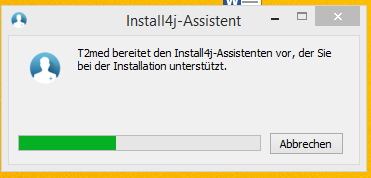
Die Windows-Abfrage, ob die Installation zugelassen werden soll, bestätigen.
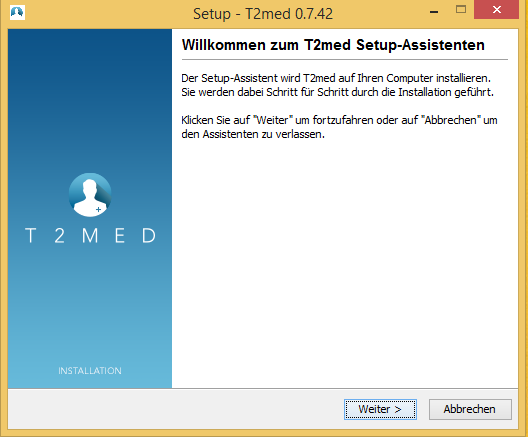
Wenn Installationsort und Ordner übernommen werden sollen, einfach weiter bestätigen.

Für die Demo Installation die Vorauswahl lassen. Für den Produktivbetrieb die T2med Lizenz auswählen.
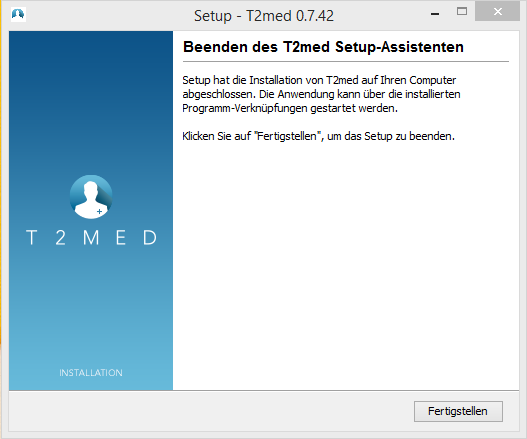
„Fertigstellen“ klicken.
T2med-Lizenzkorrektur / neue Lizenz auf Windows einspielen
Vor dem Einspielen sollte die neue Lizenz überprüft werden.
Ist alles korrekt? Wenn etwas nicht stimmt, bitte sofort unseren technischen Support kontaktieren.
Eine Datensicherung muss durchgeführt werden (Supportsicherung reicht aus).
Die bestehende Lizenz kann mit einer neuen Lizenz überschrieben werden. GGF. die alte Lizenz umbenennen. Die neue Lizenz.xml in das Verzeichnis auf dem Server Data/Aps/Praxisstruktur legen. Nach dem Neustart desT2med-Serverdienstes wird die Lizenz automatisch eingelesen.
Beim Neustart des Serverdienstes sollte niemand mit T2med arbeiten und auf allen Arbeitsstationen T2med beendet sein.
Eine Lizenzänderung ist immer eine Ergänzung um eine T2med ID herum.
Auf einem Server, der eine Demodatenbank enthält, kann keine Lizenzänderung eingespielt werden. Hier muss die Datenbank mit dem Cleandatabase Tool geleert werden.
Wurde die neue Lizenzdatei vorher in das oben genannte Verzeichnis gelegt, wird sie beim Hochfahren der DB automatisch eingelesen.
Die Skripte liegen in Windows und Mac im gleichen Verzeichnis: T2med\server\tools
Nach dem Einspielen einer neuen Lizenz sollte, falls ein Fehler bemerkt wird, niemals einfach wieder die vorherige Lizenz auf dem Datenbestand, der schon die geänderte Lizenz enthielt, eingespielt werden. Die zuvor erstellte Sicherung müsste dann zuerst wiederhergestellt werden.
T2med-Server Programmverzeichnisstruktur auf Windows
[Installationspfad]/t2med
/.install4j/ Installationsdateien/Deinstallationsdateien)
/data
/aps/ Konfiguration und Dokumente
/cdn/ Kontent Management System
/db/ Postgres Datenbankinhalt
/jre
/server
/application/: Serverapplikation
/cdn/
/kbv/ KBV Module, z.B. Prüfmodul
/log/ Logdateien
/mmi/ Arzneimitteldatenbank
/postgressql/ Datenbankprogramm für PostgresSQL
/Stamm/ Stamm der KBV
/Tools/ Supporttools, z.B. für das Senden der Supportmails
T2med-Server Datenverzeichnisstruktur Windows und macOS
[programfiles bzw. applications (Mac)]\t2med\
data\
db
aps\
cardreader
documents
export
import\
bdt
lucene\
indexes
praxisstruktur
tmp
cdn
CDN-Verzeichnis unter Windows auf ein anderes Laufwerk verschieben
Symlinks mit Windows-Bordmitteln verwenden
Mit Hilfe von Symlinks ist es einfach möglich, das CDN auf eine andere HD / SSD auszulagern.
- Die T2med-Dienste beenden
- Das cdn Verzeichnis auf eine große Platte verschieben, z. B. in D:\t2med\cdn.
- Als Administrator in der Konsole:
mklink /J „C:\Program Files\T2med\data\cdn“ „D:\T2medCDN\cdn“ ausführen.
- Dienste starten. Fertig.
Anschließend befindet sich der CDN Ordner mit einem Link-Symbol am gewohnten Ort.

Sicherung und Rücksicherung funktionieren mit unseren Skripten weiterhin wie gewohnt.
Eine vmoptions-Datei für das CDN mit folgendem Inhalt erzeugen:
uuidstorage.root = $:/CDN
Dieses Verzeichnis wird bei Sicherung und Rücksicherung nicht berücksichtigt, muss also gesondert gesichert und zurückgesichert werden.
Die Sicherung sowie die Rücksicherung können dann über die Support-Sicherung vorgenommen werden. Nach dem Stoppen des CDN Dienstes wird das CDN Verzeichnis anschließend manuell zurückkopiert.
SERVERINSTALLATION AUF MACOS
Installation eines nicht notarisierten T2med-macOS-Installationspakets
Diese Kurzanleitung beschreibt das Vorgehen zur Installation des T2med-Installationspakets, wenn dieses nicht durch Apple notarisiert wurde. Dieser Anwendungsfall betrifft zurzeit nur Systeme mit dem MacOS-Betriebssystem ab Catalina, hier muss die Neu- und Update-Installation zweimal wie folgt gestartet werden.
1. Nach dem Herunterladen des Installationspakets Doppelklick auf die Setup-Datei:
2. Das Fenster „T2med Installation“ wird geöffnet. Durch einen Doppelklick (alternativ Rechtsklick → „Öffnen“) auf das Programmsymbol wird der Installationsvorgang gestartet
3. Nach einigen Sekunden wird eine Warnmeldung angezeigt, die mit „OK“ bestätigt werden kann:
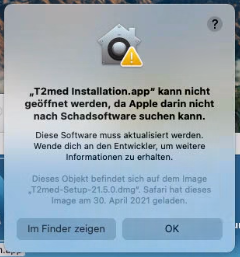
4. Im folgenden Fenster Rechtsklick auf das Programmsymbol und Auswahl des Kontextmenübefehls „Öffnen“:
5. Nach einigen Sekunden wird die gleiche Warnmeldung angezeigt, jetzt aber zusätzlich mit der Schaltfläche „Öffnen“. Mit „Öffnen“ kann nun der gewohnte Installationsvorgang für T2med gestartet werden:
Die Installation läuft identisch mit der Windows-Installation ab. Die Lizenz wird abgefragt usw.
T2med-Lizenzkorrektur / neue Lizenz auf MacOS einspielen
Siehe oben, Lizenzkorrektur unter Windows einspielen.
T2med-Dienste auf MacOS starten und stoppen
sudo /Applications/T2med/server/application/T2med-Server stop
sudo /Applications/T2med/server/cdn/T2med-CDN stop
sudo /Applications/T2med/server/mmi/T2med-MMI stop
sudo /Applications/T2med/server/application/T2med-Server start
sudo /Applications/T2med/server/cdn/T2med-CDN start
sudo /Applications/T2med/server/mmi/T2med-MMI start
sudo launchctl unload /Library/LaunchDaemons/de.t2med.mysql.plist
sudo launchctl load /Library/LaunchDaemons/de.t2med.mysql.plist
Für den Fall, dass Daten Importiert werden sollen, muss, wie im Kapitel „Konvertierung“ beschrieben, die application.properties angepasst werden damit die Dokumente ebenfalls importiert werden. Das erfordert auf Mac Rechnern höhere Rechte, also in der Konsole mit sudo nano ausführen und entsprechend editieren.
Der Pfad XMLImportDirectory muss auf einen Ordner über den zu importierenden Dokumenten verweisen. Also z.B. auf Turbomed wenn die Dokumente in \Turbomed\Dokumente liegen. Oder bei Syscon Konvertierungen auf den Ordner in dem die Dokumente unter „Briefe“ liegen.
T2med-Server Programmverzeichnisstruktur macOS
Siehe oben T2med-ServerProgrammverzeichnisstruktur auf Windows. Die Struktur ist dientisch.
SERVERINSTALLATION AUF LINUX
Wir testen ausschließlich auf der jeweils aktuellen Ubuntu LTS Version.
Linux-Server: -Ubuntu 20.4 LTS, getestet
Client: -Ubuntu 20.4. LTS, getestet
Installation auf Linux
Die Pakete können sowohl mit grafischen Werkzeugen als auch über ein Terminal installiert werden, wobei Letzteres besonders für den Server empfohlen wird, da dies schneller funktioniert und mehr Informationen bietet.
Beispiel: Download der aktuellen Version auf dem Server mit wget:
wget https://download.t2med.de/server/T2med-Setup.xyz.deb
Im Terminal in das Verzeichnis mit der heruntergeladenen .deb-Datei
wechseln, typischerweise Downloads.
cd ~/Downloads oder das Home Verzeichnis.
Anschließend wird die Installation mit root-Rechten angestoßen.
Nach der Eingabe des Befehls mit dem richtigen Dateinamen für die jeweilige T2med-Version wird das Benutzer-Passwort zum Fortsetzen eingegeben.
Automatische Installation inklusive aller Abhängigkeiten
sudo apt install ./t2med-server-24.3.3-amd64.deb
Debian (wird im Haus nicht mehr getestet)
Im Terminal in das Verzeichnis mit der heruntergeladenen .deb-Datei wechseln, z.B. Downloads
cd ~/Downloads
Anschließend muss die Installation mit root-Rechten angestoßen werden. Debian 8 installiert standardmäßig kein sudo.
su -c „dpkg –install t2med-server-24.3.3-amd64.deb“
Nach der Eingabe des Befehls mit dem richtigen Dateinamen für die jeweilige T2med-Version, muss das root-Passwort zum Fortsetzen eingegeben werden.
T2med-Dienste auf Linux starten und stoppen
Alle T2med-Dienste werden automatisch beim Systemstart geladen.
Das manuelle Starten und Stoppen ist im Folgenden beschrieben und erfordert root-Rechte, d.h. es muss sudo oder su verwendet werden, sofern die Shell nicht bereits root-Rechte besitzt.
Starten des Dienstes:
sudo systemctl start [Dienstname]
Stoppen des Dienstes:
sudo systemctl stop [Dienstname]
Die folgenden Dienste werden vom T2med-Server verwendet:
|
Dienstname |
Beschreibung |
|
t2med-aps |
T2med-Serverdienst |
|
t2med-cdn |
T2med-Dokumentenverwaltung |
|
t2med-mmi |
Arzneimitteldatenbank |
|
t2med-amts |
Arzneimitteltherapiesicherheit |
|
t2med-postgres |
T2med-Datenbank |
|
HÄVG-Prüfmodul |
HÄVG-Prüfmodul |
|
t2med-mysql8 |
MySQL-Datenbank für die AMDB |
|
ImpfDoc |
T2med-Lizenz Lizenz auf Linux einspielen
Nach der Installation kann die T2med-Lizenz der Praxis eingespielt werden:
sudo t2med-clean-slate.sh /pfad/zur/neuen/Lizenz.xml
Der Pfad zur Lizenz.xml muss vollständig angegeben werden.
Das Skript macht Folgendes:
- Vor Datenverlust warnen und Bestätigung einfordern.
- Die Dienste t2med-aps und t2med-cdn beenden.
- Datenbanken t2med (Schema: aps, aps_audit) und t2med_cdn (Schema: cdn) leeren.
- Die Dokumentenverzeichnisse leeren.
- Eine als Parameter übergebene Lizenz.xml in das vorkonfigurierte APS-Praxisstrukturverzeichnis kopieren und die richtigen Berechtigungen setzen.
- Die Dienste t2med-aps und t2med-cdn starten.
T2med-Lizenzänderung unter Linux einspielen
Für eine Lizenzänderung (Beispiel: Änderung der Mailadresse) kann die Lizenz einfach ausgetauscht werden. Anschließend wird der Serverdienst neu gestartet und damit die neue Lizenz eingelesen. Also kein Einsatz von Clean-Slate.
Vorher sollte eine Datensicherung gemacht werden.
T2med-Server aktualisieren
Bei einem Update durch das T2med-Setup werden alle Softwarekomponenten wie beim apt-remove entfernt und anschließend neuinstalliert.
Alle Dateien unter /opt/t2med/server gehen dabei verloren.
Die Datenbank und Dokumente unter /var/opt/t2med bleiben dabei erhalten.
T2med-Logdateien liegen unter:
var/opt/t2med/data/log
T2med-Server auf Linux entfernen
Das Serverpaket unterscheidet zwischen zwei verschiedenen Methoden beim Löschen: remove und purge. „Purge“ entfernt neben den Softwarekomponenten auch die Datenbank und die Dokumente.
Server entfernen
sudo apt remove t2med-server
Dieser Befehl entfernt /opt/t2med/server und zusätzlich alle Init-Skripte.
Server und Daten entfernen (Datenbank und Dokumente gehen verloren!)
sudo apt remove –purge t2med-server
Dieser Befehl entfernt /opt/t2med/server, /var/opt/t2med und zusätzlich alle Init-Skripte.
T2med-Programmverzeichnisstruktur auf Linux
/opt/t2med/server/
application
cdn
demodata
kbv/
pruefassistent
jre
mmi
postgres
scripts
stamm
T2med-Datenverzeichnisstruktur unter Linux
/var/opt/t2med/data/
db
aps/
cardreader
documents
export
import/
bdt
lucene/
indexes
praxisstruktur
tmp
cdn/
Dies und das. Nützliche Linuxbefehle
Sudo service –status-all Zeigt alle Dienste und ihren Status
Sudo systemctl start t2med-aps Startet den T2med-Serverdienst
Df -h zeigt den verwendeten Plattenplatz
T2MED-Datenbanken leeren
Windows: Unter Server/tools/ T2CleanDatabase.bat als Administrator ausführen
MacOS: wie oben Cleandatabase ausführen
Linux: Unter /usr/local/bin liegt das Skript t2med-clean-slate.sh. Siehe auch Lizenz unter Linux einspielen.
Alternativ dazu kann eine Neuinstallation ausgeführt werden.
T2MED-CLIENT INSTALLATION
Bei der Installation werden die oben genannten Mindestvoraussetzungen geprüft. Werden sie nicht erfüllt, bricht die Installation mit einer Fehlermeldung ab.
Download des Clients
Ist T2med z.B. in der Praxis auf dem Server „PRAXISSERVER“ installiert, kann am Client durch Aufruf über einen Browser unter
https://PRAXISSERVER:16567/aps (Zertifikatswarnung) oder
http://PRAXISSERVER:8181/aps
die Clientanwendung heruntergeladen werden. Wenn eine Internetverbindung vorhanden ist, leitet der Server leitet auf die entsprechende T2med-Website weiter.
Alternativ gleich im Browser über die Website: https://download.t2med.de/Client
Je nach Betriebssystem des Clients (Windows/Mac/iOS/Linux) wird die passende Clientinstallation automatisch ausgewählt/blau hinterlegt.
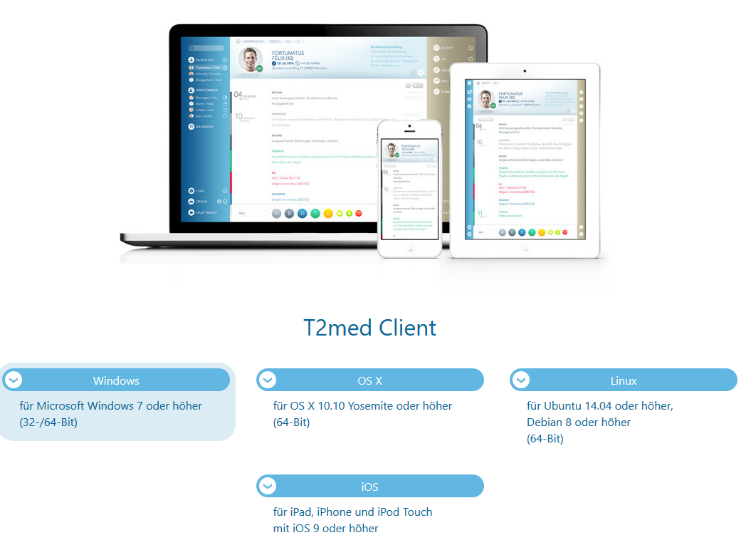
Demoserver-Client Installation ohne Serverdienste
Interessierte Praxen können den Client unter:
herunterladen, nachdem sie sich mit Mailadresse und LANR registriert haben.
Ist der Client installiert wird die Serveradresse:
- demo.t2med.com eingegeben.
- User ist der T2user. Kein Kennwort.
- Ports 16567 und 16570 müssen auf dem Demoserver vom Clientrechner aus erreichbar sein.
T2MED-CLIENT INSTALLATION AUF WINDOWS
Client herunterladen (siehe oben: Download des Clients) und installieren.
T2MED-Client Verzeichnisse auf WINDOWS / MAC
Aufruf des T2med Client-Verzeichnisses
- Unter Windows: %localappdata% eingeben. Der Ordner t2med wird hier angezeigt
- Unter MacOS CMD+Shift+G im Finder drücken und dann ~/.t2med eingeben oder alternativ im Terminal „open ~/.t2med“ eingeben
AppData\Local\T2med \app
\jar
\jvm
\update
Hier befindet sich das „eigentliche“ Client Programm. Beim Start wird die Auswahloberfläche gestartet, die Versionsprüfung lädt ein evtl. vorhandenes Update herunter und die aktuelle Java_vm wird vom Server bezogen.
Die Client-Logdateien sowie diverse Konfigurationsdateien liegen ebenfalls im T2med-Ordner.
T2MED-CLIENT INSTALLATION AUF MAC OS
Client herunterladen (siehe oben: Download des Clients) und installieren.
Bildschirmauflösung unter MacOS
Mac Rechner haben für den Desktop ab Werk eine geringe Auflösung eingestellt.
Egal wie hoch die Auflösung sein könnte, der Desktop ist zunächst anders eingestellt.
Damit T2med richtig dargestellt wird ist folgende Einstellung vorzunehmen:
-Systemeinstellung aufrufen (z.B. über CMD + LEERTASTE und Systemeinstellungen eingeben und ENTER)
-Auf Monitor klicken
-Bei Auflösung „Skaliert und mehr Fläche“ auswählen
Jetzt kann T2med die volle Auflösung nutzen
Um die Funktionstasten nutzen zu können (z.B. F11 für Diagnosen) müssen die Default-Kurzbefehle deaktiviert werden: Systemeinstellungen/Tastatur/Kurzbefehle.
MacOS und Freigaben im Netz / Netzlaufwerke / überwachte Ordner
T2med Überwacht Ordner die im Client unter „Hauptmenü/Einstellungen/Allgemein/Dokumente/Importverzeichnisse“ ausgewählt wurden.
Ein seit Jahren bekanntes Verhalten von MacOS ist, dass gemountete Laufwerke nach einem Neustart des Mac Rechners nicht mehr vorhanden sind.
Das bedeutet, dass die Ordnerüberwachung nach einem Neustart eines Mac Rechners nicht mehr funktioniert, wenn der Ordner nicht lokal sondern im Netz liegt.
Hilfreich ist es in den Einstellungen des Finders zunächst den Punkt „Verbundene Server“ unterhalb von „Diese Objekte auf dem Schreibtisch anzeigen“ zu aktivieren.
Gehen Sie in den Finder und drücken CMD + K.
Als Adresse geben Sie smb://Hostname\Benutzer@Hostname\Freigabename ein.
Beispiel: smb://DT-Uschi\Uschi@DT-Uschi\Uschisfreigabe
User und Passwort werden abgefragt. User ist automatisch gefüllt. Das Passwort muss eingegeben werden. Haken bei „Im Schlüsselbund speichern“ setzen. Nach dem Verbinden erscheint oben rechts ein Desktopicon für das Laufwerk. Es muss dort belassen werden. Wird es ausgeworfen schließt sich auch die Verbindung zur Freigabe.
Anschließend gehen Sie in die Systemeinstellungen in „Benutzer und Gruppen“ und öffnen „Anmeldeobjekte“. Ziehen Sie das oben genannte Desktopicon in die erscheinende Liste.
Nun wird das Laufwerk bei jeder Anmeldung des so konfigurierten Benutzers neu verbunden.
Das angebundene Laufwerk erscheint als Fenster und die Inhalte werden angezeigt.
Jetzt kann der zu überwachende Ordner im T2med-Client in „Hauptmenü/Einstellungen/Allgemein/Dokumente/Importverzeichnisse“ durch Browsen (Auswählen) hinterlegt werden. Er erscheint als lokaler Ordner.
So ist ebenfalls für Zentrale Laufwerke, auf denen etwas abgelegt werden soll oder z.B. für Scanverzeichnisse vorzugehen.
Diese Methode ist Benutzerbezogen. Nach der Einrichtung funktioniert sie nur bei demjenigen Benutzer, bei dem sie auch eingerichtet wurde. Meldet sich ein anderer Mac-User an, bei dem diese Konfiguration nicht eingerichtet wurde, wird der Zugriff nicht funktionieren. Es ist also zu klären welche Benutzer diese Funktion benötigen und diese dann einzurichten. Die Praxen sollten darüber ebenfalls informiert werden.
GDT-Anbindung unter MacOS: Programmaufruf für GDT-Programme
Wenn Programme sich nicht über GDT öffnen lassen, sollte als Programm „/usr/bin/open“ ausgewählt und als Parameter dann die entsprechende Software hinterlegt werden. Siehe Screenshot unten.
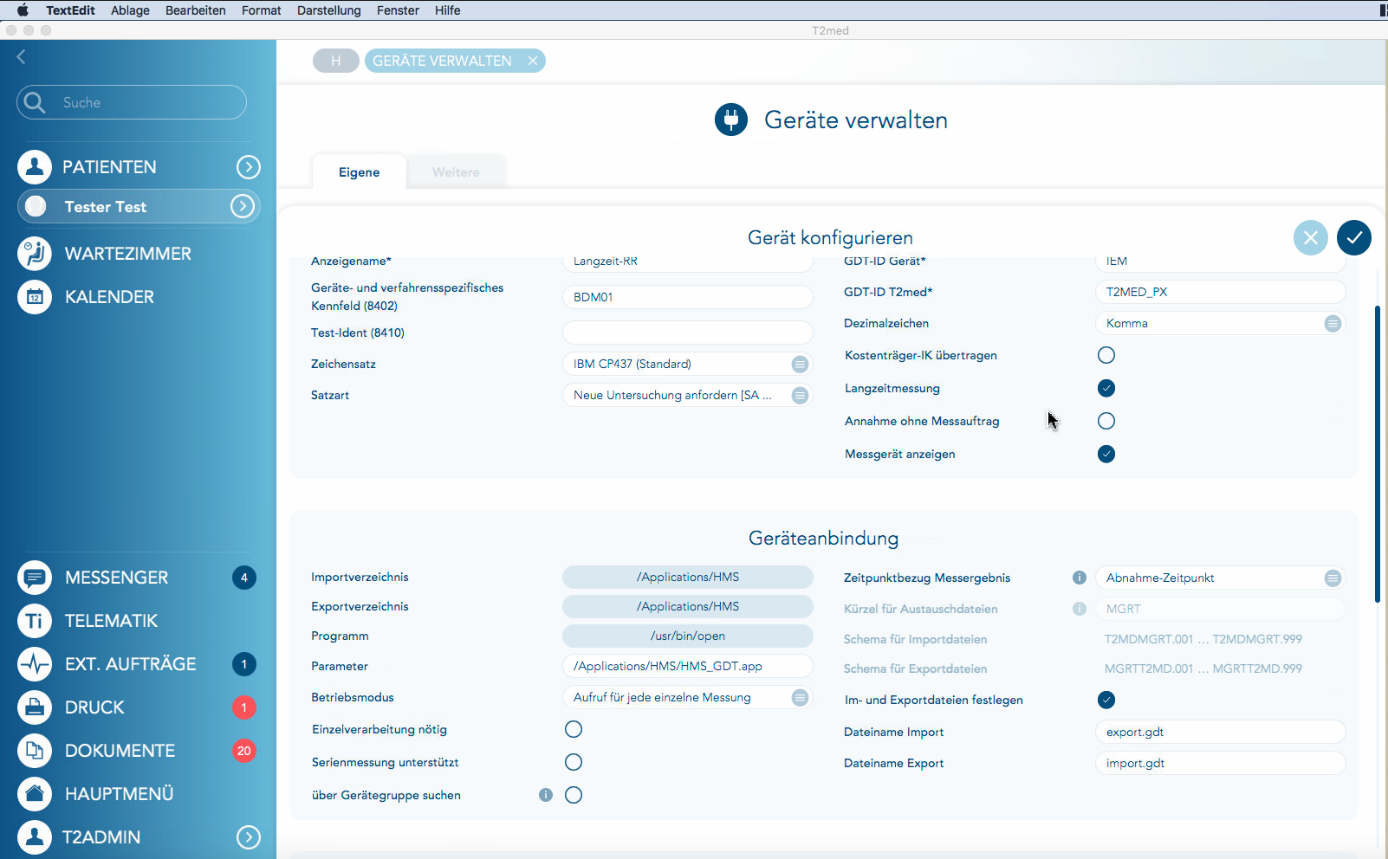
T2MED-Client Verzeichnisse auf WINDOWS / MAC
Siehe oben unter T2MED-Client Verzeichnisse auf WINDOWS / MAC
Die Struktur ist identisch.
T2MED CLIENT-INSTALLATION AUF LINUX
Client herunterladen (siehe oben: T2med-Clientinstallation).
dpkg -i <Paketdatei.deb>
Microsoft TrueType core fonts auf Linux installieren
Derzeit wird in den Rezepten keine konforme Schriftart genutzt. Es müssen die Microsoft TrueType core fonts auf jedem Linux-Client installiert werden. Unter Debian und Ubuntu ist in den Paketquellen ein Installationsskript vorhanden.
Wird trotzdem die falsche Schriftart gezogen kann mit
sudo apt-get install –reinstall ttf-mscorefonts-installer
eine Deinstallation mit Neuinstallation umgangen werden. Danach den Client neu starten.
T2MED-CLIENT-Verzeichnisse auf Linux
Fehlt
VIRENSCANNER
Allgemeine Aussagen zu Einstellungen von Virenscannern können wir nicht treffen, da Virenscanner unterschiedliche Erkennungsmethoden verwenden, z.B. die heuristische Suche, Dateiüberwachung und/oder Arbeitsspeicherüberwachung.
Durch neue Funktionen, wie z.B. KIM-Nachrichten oder eArztbriefen mit Anhängen, können auch von Extern stammende Dateien in die temporären Ordner von T2med gelangen. Deren Sicherheit ist nicht gewährleistet.
Erfahrungsgemäß kann es z.B. Schwierigkeiten geben, wenn z.B. GDT-Austauschordner von Virenscannern überwacht werden. Das trifft aber nicht auf alle Virenscanner zu.
KARTENLESERANBINDUNG VON NICHT TI- KARTENLESERN
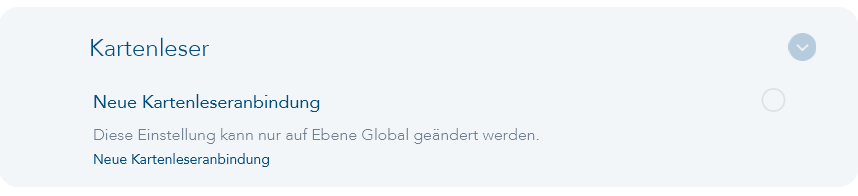
Ist die neue Kartenleseranbindung aktiviert, funktioniert der alte Weg der Anbindungen nicht mehr. Die neue Kartenleseranbindung kann zurzeit auch wieder deaktiviert werden. Sie gilt für alle Stationen. Es kann entweder nur die neue oder alte Kartenleseranbindung verwendet werden. Ein Mischbetrieb ist nicht möglich.
Bei neuen Installationen ist die neue Anbindung automatisch aktiv.
Als T2Admin angemeldet sind die Einstellungen selbst ausschließlich über die Suche erreichbar. STRG + LEERTASTE, „Karte“ eingeben.
Ab Version 20.10 ist die neue Kartenleseranbindung auch über das Hauptmenü –> Geräte zu finden
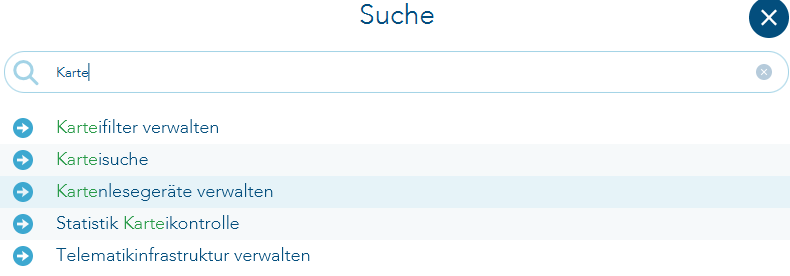
Kartenlesegeräte verwalten auswählen.
Es öffnet sich die „Kartenlesegeräte verwalten“ Seite. Hier können Geräte über LAN, CT-Api und Seriell ausgewählt und hinzugefügt werden.
Wir können sowohl Serielle Leser als auch echte LAN-Leser (SICCT, nicht die proprietäre Orga-Lösung) direkt anbinden, ohne Treiber verwenden zu müssen. Nicht alle Geräte beherrschen SICCT.
USB funktioniert prinzipbedingt nicht. Das erfordert immer einen Treiber. (Wobei das ein T2med-unabhängiger USB->Seriell-Mapper sein darf), z.B. mit der ctorg64.dll. Das ist dann die CT-Api Anbindung. Sie ist lokal.
Serielle Anbindung: Die Schnittstelle kann im Gerätemanager nachgesehen werden.
Es können mehrere Kartenleser hinterlegt werden.
Der jeweils eingesetzte aktive Leser muss hier als solcher hinterlegt werden.
Der Stern kennzeichnet das aktive Gerät.

Unter Linux ist es wichtig dass der User in der Gruppe DialOut enthalten ist, damit er den Kartenleser benutzen kann. Der Kartenleser ist hier sozusagen ein Modem.
Problem: Orga Treiber funktionieren nicht richtig?
In dem Fall hat es sich bewährt die Treiber zu Deinstallieren. Dann händisch nachzuputzen, also die Ctorg Dll`s aus Syswow64 und Sytem32 zu löschen. Rechner neu starten. Neu installieren.
FORMULARDRUCK / DRUCKERZUWEISUNGEN/DRUCKEINSTELLUNGEN
Netzwerkdrucker funktionieren zuverlässiger als Freigegebene Drucker an Stationen.
Drucker sollten eindeutige Namen bekommen.
Diese Namen sollten auf allen den Clients dieselben sein.
Die Drucker müssen mit allen Schächten entsprechend auf den Clients installiert/ konfiguriert sein.
Dann erkennt T2med alle Schächte bei der Auswahl und sie können problemlos zugewiesen werden.
Es ist nicht nötig einen Druckertreiber pro Formular o.ä. zu erstellen und ihn dann dem Formular zuzuweisen.
Die Druckeinstellungen werden im Client konfiguriert.
Es gibt in T2med lokale und globale Druckeinstellungen.
Der Fokus liegt per Default auf der jeweiligen Station, also lokal.
Sie finden sich im Hauptmenü (das Haussymbol links unten) unter Einstellungen/Allgemein/Dokumente/Formulare.
Wird nichts eingestellt nimmt der Client immer den Windows Standarddrucker für den Ausdruck. Unter W10 kann es sein, dass sich dieser Windows Standarddrucker „von selbst“ verstellt. W10 nimmt den letzten verwendeten Drucker als Standarddrucker. Das sollte abgestellt werden (Ausschalten des Features in den Einstellungen unter Geräte -> Drucker & Scanner. Die Option „Standarddrucker von Windows verwalten lassen“ auf „Aus“ stellen.).
Wird in den Standardeinstellungen in T2med ein Drucker eingetragen, überschreibt dieser den Windowsdrucker und nimmt diesen für alle Formulare.
Wird in den einzelnen Formularen ein Drucker hinterlegt, überschreiben diese wiederum den Standarddrucker in T2med.
Lokale Einstellungen überschreiben globale Einstellungen.
Daraus ergibt sich folgende Vorgehensweise:
- Der Drucker, auf dem die meisten Formulare gedruckt werden, sollte als Standarddrucker in T2med hinterlegt werden.
- Diejenigen Formulare, die auf einem anderen Drucker gedruckt werden sollen, werden anschließend konfiguriert und ihnen der andere Drucker hinterlegt, z.B. ein Nadeldrucker.
Die Namen der lokalen Drucker sind diejenigen, die unter Windows angezeigt werden.
Die Namen der freigegebenen Drucker von anderen Stationen entsprechen dem Freigabenamen, allerdings nicht, wie unter Windows angezeigt. Windows zeigt diese Drucker z.B. folgendermaßen an: „Brother HL-5450DN series an DT-Empfang“
In T2med soll daraus folgender Eintrag werden:“ \\DT-Empfang\Brother HL-5450DN series“, natürlich ohne Anführungszeichen.
Echte Netzwerkdrucker mit IP-Anschluss sind zuverlässiger als an einem Client angebundene und für andere Stationen freigegebene Drucker.
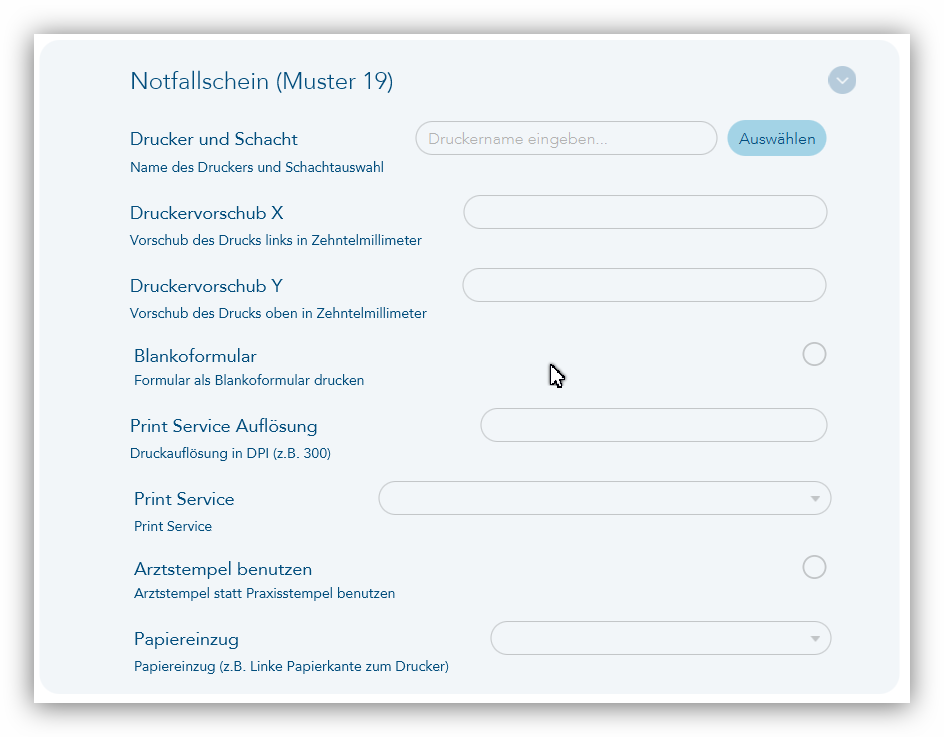
Oben wird der Druckername wie beschrieben eingetragen. Er kann über das Auswahlfeld gewählt werden. T2med zeigt alle lokal angebundenen Drucker an.
Die nächsten beiden Punkte (Druckervorschub X / Druckervorschub Y) werden benutzt, um den Druckervorschub einzutragen, falls er korrigiert werden muss. 100 entspricht 100 mm = 1 cm.
Die dpi Einstellung wird dem jeweiligen Drucker angepasst. Sie ist unterschiedlich.
Die Print Service ID sollte immer auf 4 stehen. Moderner Druck mit Format.
Die Print Service ID 2 wird vor allem für Nadeldrucker verwendet, wenn es Probleme mit der 4 gibt. Ist der Ausdruck auf dem Nadeldrucker z.B. zu groß wird er verwendet. In diesem Modus wird der Druckjob als Bild gesendet, ist also größer als ein normaler Druckauftrag (Datenmenge). Das muss bei VPN-Verbindungen zwischen Standorten bewusst sein.
„Arztstempel benutzen“ wird ausgewählt, wenn statt des Praxisstempels der Arztstempel benutzt werden soll. Er muss vorher konfiguriert worden sein.
Dass die Einstellungen nach dem Anklicken des „Speichern“ Buttons unten rechts erfolgreich gespeichert wurden, erkennt man am Farbwechsel der Balken links.
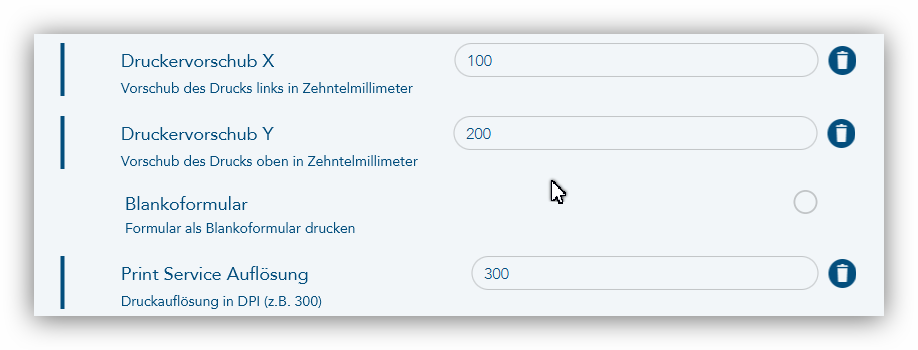
Sie sind jetzt dunkelblau und ein Mülleimer-Symbol erscheint neben den Einstellungen. Damit können die getroffenen Einstellungen wieder gelöscht werden.
Ist das Formular fertig konfiguriert und gespeichert, können Sie diese Einstellungen kopieren und weiteren Formularen zuweisen. Klicken Sie einmal auf den Namen des Formulars, dann erscheint im rechten Menü die Kopier-Option:
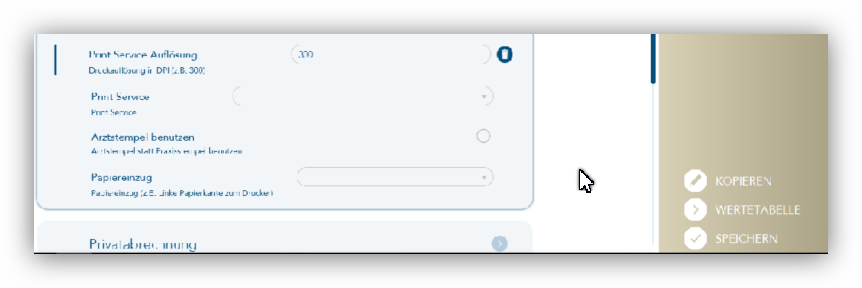
Mit einem Klick darauf sind die Einstellungen kopiert und können so bei jedem weiteren Formular, das genauso gedruckt werden soll, eingefügt werden.
Werden die Einstellungen global getätigt gelten sie für ALLE Stationen.
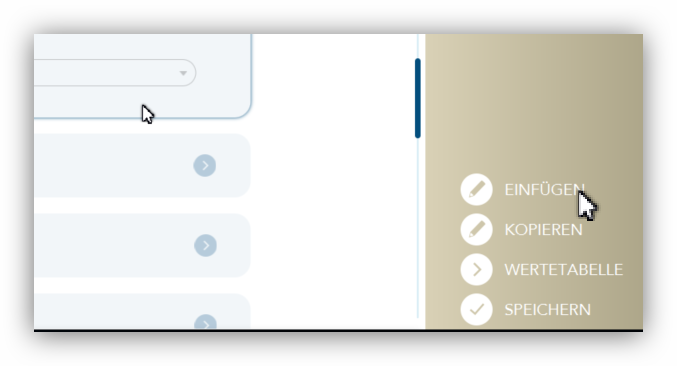
Werden die Einstellungen global getätigt, gelten sie für ALLE Stationen.

Hier gilt die gleiche Reihenfolge: Unten schlägt oben.
Ist auf dem lokalen Rechner ein Formular konfiguriert, wird es nicht von globalen Einstellungen überschrieben.
Ist dem Formular nichts hinterlegt, werden die global konfigurierten Einstellungen für das Formular gezogen.
Probleme die auftreten können:
- Je nach Druckermodell und Hersteller verhalten sich die Drucker unterschiedlich.
Einige Modelle „wissen“ welches Papierformat eingelegt ist. Oftmals über eine Weboberfläche in den Druckereinstellungen vorzunehmen.
Wenn dann ein Druckauftrag mit einem anderen Papierformat, z.B. A4, an einen A5 Schacht gesendet wird, gibt der Drucker entweder eine Fehlermeldung aus oder er druckt aus einem anderen Schacht.
Die Einstellungen, die am Drucker-Gerät vorgenommen werden, schlagen die Einstellungen, die im Treiber vorgenommen werden.
- Dadurch dass wir mittlerweile 4 Druckermodi haben, die nach und nach dazukamen, ist in Praxen, die im Zeitraum vor der Veröffentlichung installiert wurden, oft noch Modus 1 oder 2 eingestellt. Es sollte möglichst immer Modus 4 sein.
Nadeldrucker für Linux
Nadeldrucker, die die Auflösung 180 x 360 dpi unterstützen können unserer Erfahrung nach problemlos eingesetzt werden. Voraussetzung dafür sind vorhandene Linux Treiber.
Nadeldrucker für MacOS
Es gibt keine echten Druckertreiber der Hersteller für Nadeldrucker.
Durch die Limitierung der rudimentären Treiber, und dadurch, dass Nadeldrucker A4 erwarten, kann es zu Schwierigkeiten z.B. beim Rezeptdruck kommen. Papier wird mehrfach angefordert, bis ein erwartetes A4 erreicht ist.
Das Problem kann folgendermaßen gelöst werden:
Linux Printserver unter MacOS als Printserver für Nadeldrucker einrichten
Die unten angeführten benötigten Dateien liegen im Forum unter „Printserverdateien für Linux unter MacOS“
Print Server mit Vagrant unter Virtual Box einrichten
- VirtualBox (https://www.virtualbox.org/wiki/Downloads) installieren
- VirtualBox Extension Pack (https://www.virtualbox.org/wiki/Downloads) installieren
- Vagrant (https://www.vagrantup.com/downloads.html) installieren (geht auch über [homebrew](https://brew.sh): `brew cask install vagrant`)
- Vagrant VirtualBox-Plugin installieren:
sudo vagrant plugin install vagrant-vbguest
Verzeichnis unter Home anlegen z.B. VM. In dieses Verzeichnis `Vagrantfile` hineinkopieren.
Durchzuleitende USB-Geräte in der `Vagrantfile` anpassen
nutzen um die entsprechenden Informationen zu bekommen. Fenster geöffnet lassen.
sudo chown -R $USER ~/.vagrant.d/
cd ~/VM
im Verzeichnis des `Vagrantfile` (s.o.) zum Erzeugen der Virtuellen Maschine ausführen
vagrant up
Unter der [Konfigurierten IP auf HTTPS-Port 631] (https://192.168.33.10:631) die Cups-Einrichtung vervollständigen
Benutzer: t2med Passwort: aps
- Drucker über Netzwerk erreichbar machen
- Drucker hinzufügen (korrekte PPD-Datei aus dem Download verwenden)
Schließlich: Auf dem MacOS-Client
unter Systemeinstellungen -> Drucker & Scanner -> + -> Drucker oder Scanner hinzufügen … -> den richtigen Drucker auswählen
Allgemeine Einstellungen Nadeldrucker unter MacOS am Beispiel OKI
Auch hier ist eine Auflösung von 180 x 360 dpi erforderlich
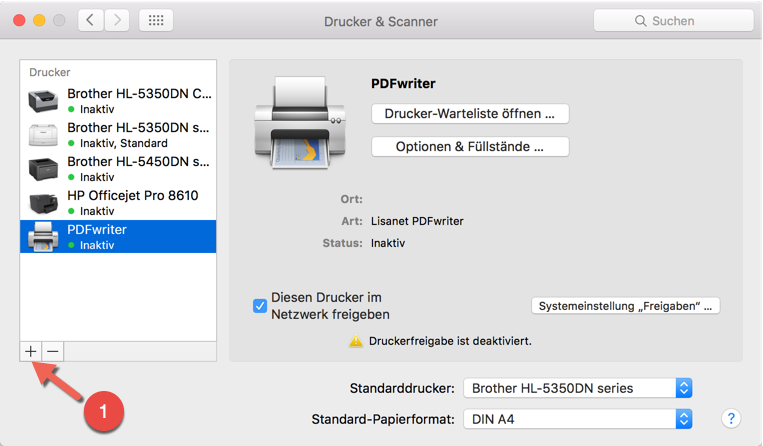
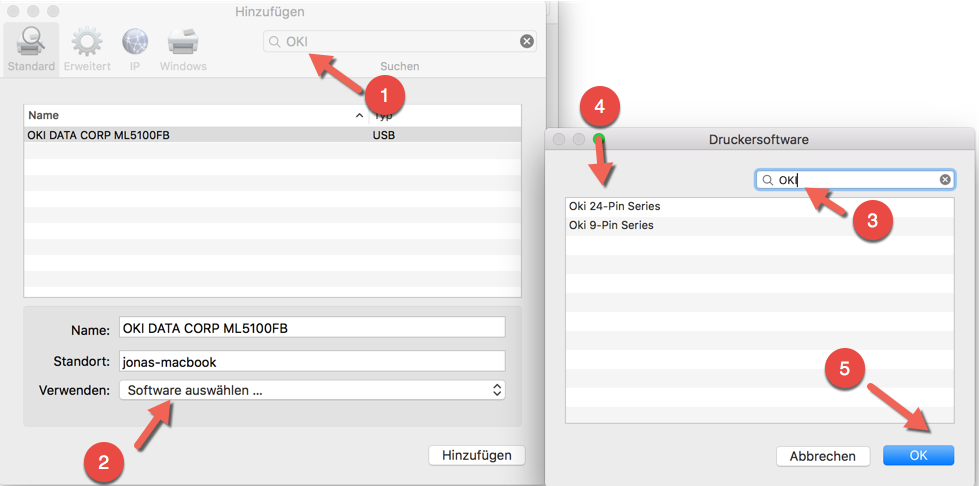


CUPS Website aufrufen. Login mit Userdaten
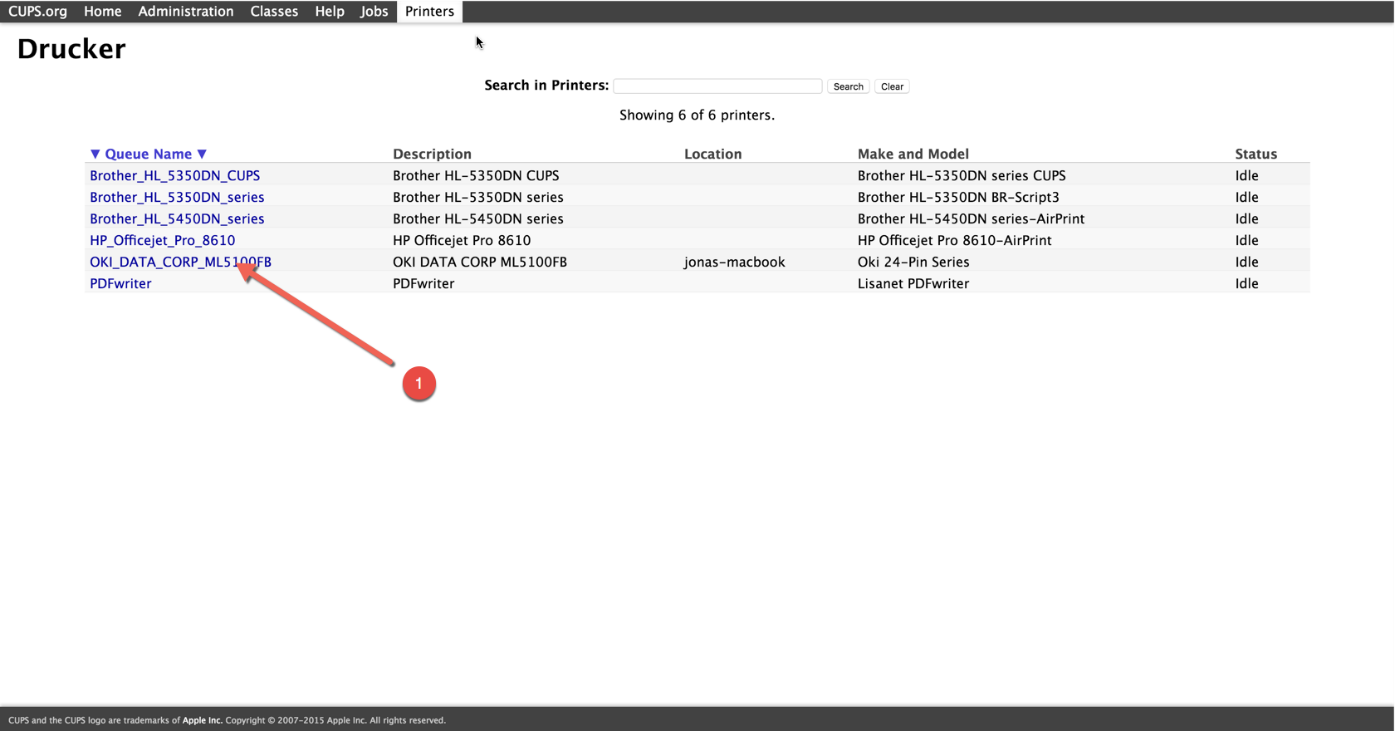
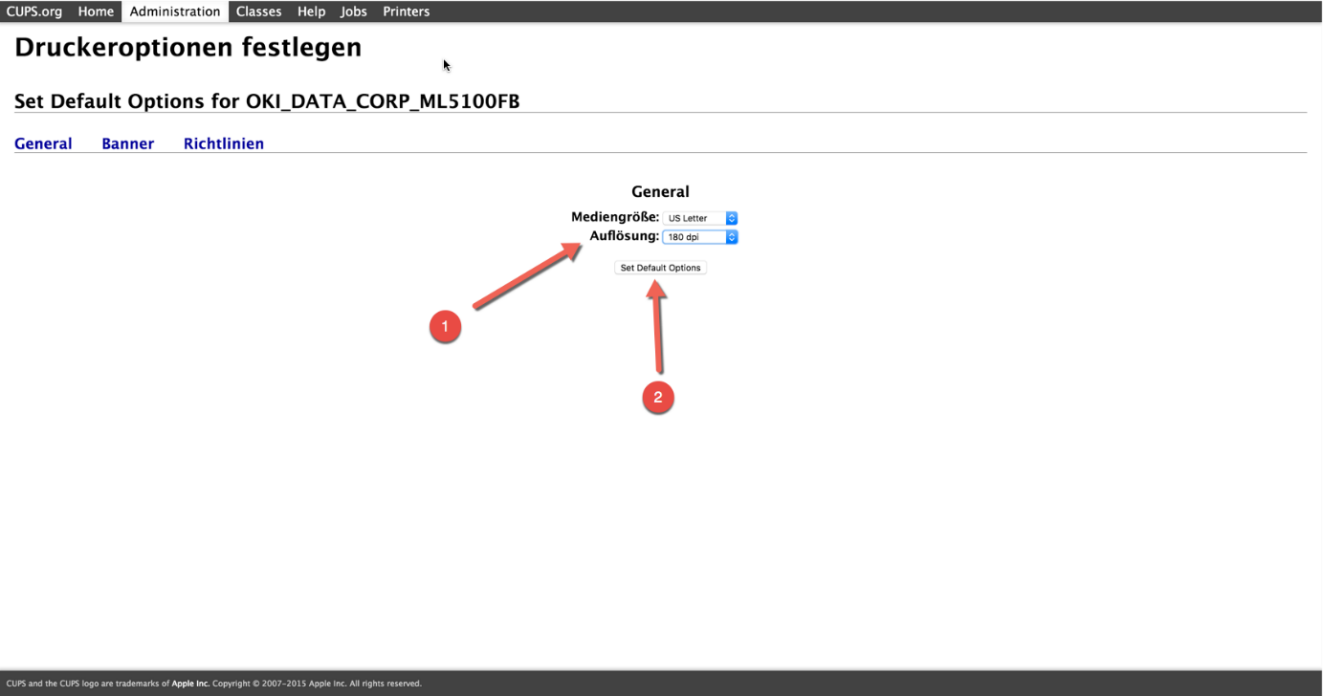
Brother HL-L5100DN- Ausdruck unter MacOS beschleunigen
Drucken für Brother HL-L5100DN unter MacOS beschleunigen
1. Drucker über die Systemeinstellungen installieren:
a) unten auf dem + Symbol “Drucker oder Scanner hinzufügen…“ klicken
b) Den Drucker “Brother HL-L5100DN series“ in der Liste auswählen und unter Verwenden auf „Software auswählen“ klicken
c) In der Liste “Brother HL-L5100DN series BR-Script3“ wählen:
d) die Dialoge mit OK und hinzufügen bestätigen
2. Die CUPS-Konfiguration bearbeiten:
a) Webseite im Browser unter der folgenden Adresse aufrufen:
und auf den entsprechenden Drucker klicken
b) In der Aufklappbox auf „Modify Printer“ klicken
c) In der folgenden Liste “Internet Printing Protocol (IPP) (ipps)“ auswählen
d) Unter Connection die Adresse des Druckers mit socket:// eintragen
(z.B. socket://192.168.1.xx)
e) Die weitere Dialoge mit Continue und Modify Printer bestätigen
f) Den T2med-Client neu starten
Export und Import von Einstellungen
Hier wird das Vorgehen zum Export und Import von Einstellungen ab der Version 23.10 beschrieben. Mit dieser Funktionalität ist es möglich, ein „Schablonenpaket“ mit Einstellungen globaler Art, aber auch stations- und benutzerbezogen anzulegen, welches auf T2med-Neueinrichtungen angewendet werden kann. Auch bei bestehenden Installationen können über den Import von Einstellungen neue Stationenoder Benutzereinstellungen schnell eingerichtet werden. Hierzu lassen sich Einstellungen (das sind alle getätigten Änderungen unter „Hauptmenü“ → „Einstellungen“ → „Einstellungen“) exportieren. Der Export liegt im XML-Format vor und wird im CDN zum beliebigen Download abgelegt. Die Exportdatei kann dann auf T2med-Installationen importiert werden, wobei die zu importierenden Einstellungen individuell ausgewählt werden können ausgewählt.
Um einen Missbrauch der Im-/Export-Funktion zu verhindern, wurde ein neues Benutzerrecht eingeführt: „Einstellungen“ → „Einstellungen ex- und importieren“. Das Benutzerrecht ist initial nur Benutzern aus der Gruppe „Administratoren“ zugewiesen.
Menü Einstellungen
Das Menü „Einstellungen“ im Hauptmenü wurde angepasst, um die neuen Funktionen aufrufen zu können. Im Bereich „Einstellungen“ im Hauptmenü unterhalb der Überschrift liegen die drei Vorgänge:
- „Einstellungen“ (der Vorgang, der bisher über das Anklicken der Überschrift ausgelöst wurde)
- „Fremddaten importieren“
- „Wartung“
Bei Klick auf die Überschrift „Einstellungen“ werden die folgenden Vorgänge angezeigt:
- „Einstellungen“
- „Fremddaten importieren“
- „Wartung“ (hierunter findet sich jetzt der Vorgang „Medikationseinträge aktualisieren“)
- „Export Einstellungen“
- „Import Einstellungen“
- „Übersicht Import/Export Einstellungen“
Die Sichtbarkeit der letzten drei Einträge wird über das Recht „Einstellungen ex- und importieren“ gesteuert:
Die Einstellungen werden über den Untermenüpunkt „Einstellungen“ angezeigt:
Die neuen Funktionen lassen sich auch – mit entsprechendem Recht – wie gewohnt über die Suche mittels <STRG><Leertaste> bzw. <CMD><Leertaste> aufrufen.
Export der Einstellungen
Voraussetzungen
Ein Benutzer mit dem aktivierten Recht „Einstellungen ex- und importieren“ ist angemeldet.
Export
Über den Aufruf des Vorgangs „Einstellungen exportieren“ kann ein Export durchgeführt werden. Der Vorgang listet alle Einstellungen auf, die gegenüber dem Auslieferungszustand von T2med verändert wurden. Dabei werden die Einstellungen nach den drei Ebenen „Global“, „Stationen“ und „Benutzer“ sortiert:
In der Ansicht kann nach Stationen, Benutzern, und Einstellungswerten gesucht werden, nach Stationen und Benutzern kann gefiltert werden. In der Hauptansicht können die zu exportierenden Einstellungen ausgewählt werden. Standardmäßig sind alle zum Export markiert. In der Ansicht kann der Baum unterhalb der Ebenen „Global“, „Stationen“, „Benutzer“ bis auf die einzelnen Einstellungswerte aufgeklappt werden. Soweit vorhanden, werden Einstellungswerte mit zusätzlichen Informationen in einem Footer dargestellt. Die Baumansicht folgt insgesamt der Systematik und Reihenfolge, in der die Einstellungen auch unter dem Menüpunkt „Einstellungen“ im Hauptmenü aufgeführt sind.
Sind die zu exportierenden Einstellungswerte ausgewählt, wird der Export über den Befehl „Exportieren“ im rechten Menü gestartet. Zunächst wird nach einem Namen für den Export gefragt:
Nach Übernahme des Exportnamens wird der Export gestartet. Die Einstellungen werden im XML-Format in eine Datei geschrieben und im CDN gespeichert. Die Datei kann nach dem Export über den „Speichern“-Knopf auch aufgerufen und lokal gespeichert werden:
Durchgeführte Exporte werden in der Übersicht der Exporte angezeigt und lassen sich von dort jederzeit herunterladen.
Import der Einstellungen
Voraussetzungen
- Es existiert eine Exportdatei zum Importieren
- Eine (neue) T2med-Instanz wurde aufgesetzt.
- Stationen und Benutzer der (neuen) T2med-Instanz wurden angelegt.
- Ein Benutzer mit dem aktivierten Recht „Einstellungen ex- und importieren“ ist angemeldet.
Beim Import von Einstellungen werden die vorhandenen Einstellungswerte überschrieben! Der Import lässt sich nicht rückgängig machen! Stellen Sie deshalb immer sicher, dass vor einem Import ein Export der aktuellen Einstellungen oder eine Datensicherung vorliegt!
Import
Über den Aufruf des Vorgangs „Einstellungen importieren“ kann ein Import durchgeführt werden. Beim Start des Vorgangs muss zunächst eine Importdatei aus dem Dateisystem geladen werden. Danach wird der Importvorgang mit einer Aufstellung aller Einstellungen angezeigt, die aus der Importdatei importiert werden können. Wie beim Export werden die importierbaren Einstellungen in nach drei Ebenen „Global“, „Stationen“ und „Benutzer“ gegliedert:
DATENSICHERUNG T2MED
Was wird gesichert?
In der T2med-Datensicherung enthalten sind unsere Datenbanken, PatMed, die Dokumente sowie die Impfdoc-Datenbank.
In den Rücksicherungsskripten ist Impfdoc nicht enthalten, es muss, obwohl automatisch durch uns mitgesichert, händisch zurückgesichert werden. Die Anleitung steht unten.
Wohin kann gesichert werden?
Sicherungsziel kann nur ein lokales LW sein. Gemappte Laufwerke sowie Freigaben funktionieren nicht, da das CDN unter dem System-Konto des BS läuft. System hat keinerlei Netzwerkzugriff. Lokale Laufwerke sind auch USB-Laufwerke.
Voraussetzungen für die Datensicherung
Für die Datensicherung selbst wird die doppelte Menge der tatsächlichen Größe der Datensicherung benötigt.
Die Dateien werden kopiert, gepackt und dann verschoben. Steht nicht genügend Platz zur Verfügung, bricht die Datensicherung bei der CDN-Sicherung ab. Sie bleibt stehen.
Die Datensicherung wird mit Hilfe zweier xml-Dateien konfiguriert und ausgeführt.
Die Rücksicherung muss aus einem Ordner erfolgen. Liegen die Dateien nicht in einem Ordner, sondern z.B. in der Root einer externen HD, bricht die Rücksicherung ab.
Der Ordnername der Sicherung inkl. Pfad darf keine Leerzeichen enthalten.
Eine Daten(bank)sicherung mit Volumenschattenkopien ist für T2med Datenbanken nicht zulässig.
Wir haben mehrfach erlebt dass die Image-Datensicherungen der Datenbanken defekt, und zwar für uns irreparabel defekt, vorlagen.
Die einzige zuverlässige Art der Sicherung der Datenbanken wird über unsere Skripte (es werden Dumps erzeugt) ausgeführt.
Eine Kombination aus Datensicherung mit Volumenschattenkopien mit einer zusätzlichen lokal abgelegten T2med-Datensicherung funktioniert zuverlässig.
Wie funktionieren unsere Datensicherungen?
- Die Datensicherung FULL ist eine komplette Datensicherung aller Datenbanken (Dump) inklusive aller Dokumente.
- Die Datensicherung INKREMENTELL ist eine komplette Datensicherung (Dump) aller Datenbanken und des Zuwachses an Dokumenten seit der letzten Sicherung. Sie beruht auf einer FULL-Sicherung. Anschließend wird inkrementell gesichert.
In jeder inkrementellen Datensicherung sind alle T2med Datenbanken vollständig enthalten, nicht nur die Zuwächse seit der letzten Sicherung.
Sicherung sehr großer Datenbestände mit dem Support-Backup
Wird der (Windows- oder Mac-) Server komplett gesichert, inklusive aller Dateien, z.B. durch Veeam, Acronis oder eine andere Imaging-Software, kann T2med durch die Support-Datensicherung T2SupportBackup.bat gesichert werden.
Die Dokumente liegen ohnehin alle in der Image-Sicherung. Aber Image-Sicherungen sind keine Datenbank-Sicherungen und dürfen dafür nicht verwendet werden
Die Support Datensicherung sichert unsere Datenbanken zuverlässig.
Beide zusammen machen bei einer großen Anzahl von Dokumenten Sinn und sparen viel Zeit. Die Dokumente müssen nicht vom T2med-Backup kopiert und gepackt werden. Bei der Rücksicherung müssen sie nicht entpackt werden.
Es gibt einen Fallstrick.
Bei der Rücksicherung mit T2SupportRestore.bat wird das CDN-Verzeichnis leer überschrieben.
Vor dieser Art der Rücksicherung muss das Originale CDN-Verzeichnis umbenannt werden. Die Rücksicherung wird ausgeführt, sie beinhaltet auch die CDN-DB. Nach der Rücksicherung wird der CDN-Dienst beendet, das leere CDN-Verzeichnis gelöscht und das originale CDN-Verzeichnis zurückbenannt oder aus der Serversicherung zurückkopiert.
Dann wird der CDN-Dienst gestartet. Fertig.
Einstellungen für die Datensicherung
Arbeitsspeicher erhöhen
Der Arbeitsspeicher für die Datensicherung kann händisch erhöht werden. Bei großen Datensicherungen mit vielen Objekten kann es ggf. zu Abbrüchen kommen.
In dem Fall unter C:\Program Files\T2med\server\cdn eine neue Datei „T2med-cdn.vmoptions“ anlegen. Der folgende Inhalt der Datei steht für 1 GB. Das ist der Defaultwert. Er muss entsprechend auf 2 oder mehr erhöht werden. Je nach Ausstattung: -Xmx1G
Anschließend muss der Serverdienst neu gestartet werden.
Alternativ/ zusätzlich kann die Datensicherung der Dokumente aufgesplittet werde. S.u.
Mehrere Kerne nutzen – Backup beschleunigen
Um die Datensicherung zu beschleunigen, können mehrere Kerne zugewiesen werden.
Die Vorgehensweise ist wie oben unter „Arbeisspeicher erhöhen“, damit die Änderung permanent bleibt. (Für einen nur vorübergehenden Versuch können die neuen Optionen in der application.properties im cdn-Verzeichnis gesetzt werden. Das nächste Update überschreibt sie dann wieder)
In die bereits selbst erzeugte T2med-cdn.vmoptions wird der Eintrag
backup.maxThreads = n
erzeugt. N ist die Anzahl der Kerne, die genutzt werden sollen. Durch Hyperthreading wird unter Windows oft eine zu hohe, doppelte, Anzahl an Kernen angezeigt. Der Eintrag „n“ nimmt tatsächliche Kerne. Sie werden dann als 2 Kerne in Windows angezeigt.
Wenn alle Kerne genommen werden, steht der Server während der Sicherung praktisch still. Alle anderen Funktionen haben dann nicht mehr genug Rechenleistung, z.B unsere Datenbanken.
Werden zu wenig Kerne ausgewählt, fällt die Beschleunigung geringer aus als sie sein könnte.
Anschließend muss der CDN-Dienst neu gestartet werden.
Bei unseren Tests war die Datensicherung mit allen Kernen insgesamt 30 % schneller. Die Phase II der Sicherung, in der die Kerne alle voll genutzt werden, hat nur 25 % der Zeit der bisherigen Dasi benötigt. Mit zu berücksichtigen ist dazu, ob auf alten HDDs oder SSDs gesichert wird.
Hat maxThreads einen Wert > 1, wird das Archiv in mindestens (maxThreads + 1) Teile zerlegt und die Sicherung in maxThreads parallelen Threads durchgeführt.
Hat zusätzlich maxFilesInArchive einen Wert > 0, so ist die Anzahl der Dateien in einem Teilarchiv <= maxFilesInArchive.
Es werden also Teilarchive der gesamten Dokumente erstellt.
An der Vorgehensweise der Rücksicherung hat sich nichts geändert.
Teilarchive nach Fileanzahl erstellen
Die Vorgehensweise ist wie oben unter „Arbeitsspeicher erhöhen“, damit die Änderung permanent bleibt.
(Für einen nur vorübergehenden Versuch können die neuen Optionen in der application.properties im CDN-Verzeichnis gesetzt werden. Das nächste Update überschreibt sie dann wieder.)
In die bereits selbst erzeugte T2med-cdn.vmoptions wird der Eintrag
backup.maxFilesInArchive = n
erstellt.
Wenn „n“ durch z.B. 10000 ersetzt wird, werden 10.000 Files in ein Archiv gepackt. Anschließend wird das nächste erzeugt. Usw.
Anschließend muss der CDN-Dienst neu gestartet werden damit die Änderung in Kraft tritt.
Die Rücksicherung hat sich nicht geändert.
PatMed sichern / Wiederherstellen
PatMed wird mit der T2med Sicherung mitgesichert. Nach der Rücksicherung befindet sich im Hauptmenü/PatMed eine Liste mit den PatMed Sicherungen.
Eine Sicherung auswählen und herunterladen. In der heruntergeladenen Datei befindet sich die Anweisung zur Wiederherstellung.
WINDOWS T2med Datensicherung per Skript
T2StartBackup.bat
T2StartIncBackup.bat
T2SupportBackup.bat
Im Serverordner T2med\server\tools\tools liegen 3 .xml Dateien.
Sie werden in die Aufgabenplanung (ehem. Task Planer) importiert und mit dessen Hilfe geplant.
Eine xml-Datei konfiguriert das volle Backup, die zweite das inkrementelle, die Dritte das Support-Backup.
Das „inkrementell“ bezieht sich nicht auf die Datenbanken, sondern nur auf die Dokumente. Die Datenbanken werden immer voll gesichert.
Die xml-Dateien müssen an die Gegebenheiten der Praxis angepasst werden. Das Zielverzeichnis wird hier angepasst. Hier ggf. den Pfad, in dem T2med installiert wurde, sowie das Backup Zielverzeichnis anpassen.
<Actions Context=“Author“>
<Exec>
<Command>C:\Windows\System32\cmd.exe</Command>
<Arguments>/c „C:\Program Files\T2med\server\tools\T2StartBackup.bat C:\T2medBackup“</Arguments>
</Exec>
</Actions>
</Task>
Beide xml-Dateien beziehen sich auf die Sicherungsskripte im Ordner LW:\T2med\server\tools (also eine Ordnerebene höher).
Zweiter Schritt:
Die ausgewählte xml-Datei wird in den Aufgabenplaner importiert. „Aufgabe importieren“ rechts im Bild unten.
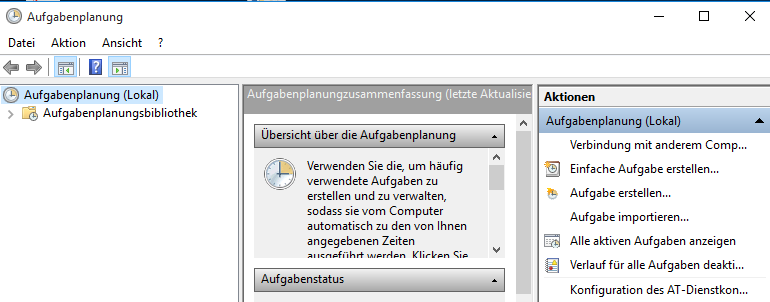
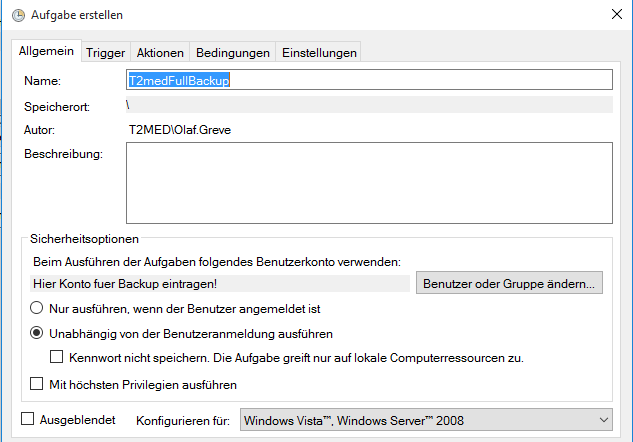
Es ist ratsam, einen User anzulegen, in dessen Namen das Backup ausgeführt wird und der keine andere Funktion hat, z.B. den User „T2Backup“. So kann beispielsweise eine Kennwortänderung nicht zum Versagen des Backups führen. Der User „T2Backup“ muss über ein Kennwort verfügen. Er wird im Bild oben unter „Benutzer oder Gruppe ändern“ hinzugefügt.

Ist das Backup erfolgreich durchgelaufen, enthält der Name der Log-Datei ein O.K.
Bei einem Fehler enthält der Dateiname ein FAILED, wie oben zu sehen.
Für jedes Backup wird ein eigener Ordner mit Zeitstempel angelegt, der wiederum 3 Backupdateien, für jede DB eine, enthält.
WINDOWS T2med Datensicherung per Drag And Drop
Im Ordner \t2med\server\tools liegen Sicherungsskripte:
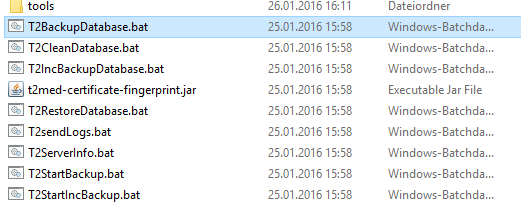
Um eine Zwischensicherung auszuführen, z.B. vor einem Update, wird ein beliebiger Ordner, im besten Falle der bisherige Sicherungsordner, einfach mit dem Explorer auf das Skript gezogen T2BackupDatabase.bat und „abgeworfen“.
Der Ordnername darf keine Leerzeichen enthalten.
Sofort beginnt eine Datensicherung in diesen Ordner hinein. Er wird dabei nicht verschoben.
Ist bereits eine Komplettsicherung durchgelaufen kann anschließend eine inkrementelle Sicherung erfolgen.
Dafür wird der gewünschte Ordner per Explorer auf das Skript für inkrementelle Sicherungen „abgeworfen“: T2StartIncBackup.bat.
Um das für den Anwender komfortabel zu gestalten, wird eine Verknüpfung auf dem Desktop erstellt. Rechte Maustaste auf T2StartIncBackup und „Senden an“ Desktop.
Nun liegt eine Verknüpfung auf dem Desktop. In den Eigenschaften der Verknüpfung nun das Symbol D:\T2med\.install4j\installer.ico wählen. Je nachdem, wo T2med installiert wurde, muss der Pfad angepasst werden.
Anschließend hat die Verknüpfung das T2med Icon :
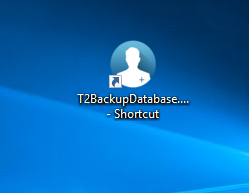
Jetzt gibt es 2 Möglichkeiten:
1. Auf dem Desktop wird ein Ordner „SicherungVorUpdate“ erstellt. Er wird auf das Symbol gezogen. Sofort beginnt die Sicherung.
Alternativ kann hier das Support-Backup ausgeführt werden. Egal was bei einem Update schieflaufen kann: es wird kaum dazu führen, dass alle Dokumente gelöscht werden. Die DBs werden dabei komplett gesichert, nicht aber die Dokumente. Siehe oben.
Für diese Sicherung muss genügend Plattenplatz auf C: vorhanden sein.
2. Es existiert wahrscheinlich bereits ein Ordner auf dem Rechner, in den mit den mitgelieferten Sicherungsskripten gesichert wird; in meinem Falle D:\Backup.
Dieses Sicherungsziel übergebe ich in den Eigenschaften der Verknüpfung (siehe Bild unten).
Ab jetzt reicht ein Doppelklick auf die Verknüpfung und die Sicherung startet automatisch und sichert in den Backup Ordner.
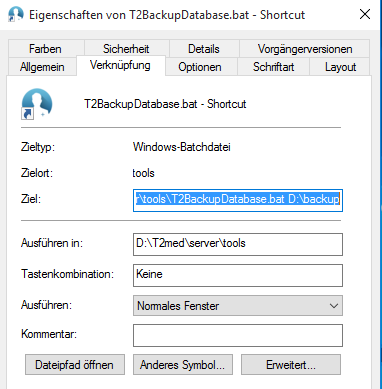
RÜCKSICHERUNG UNTER WINDOWS
WINDOWS T2med Rücksicherung über die Konsole
Die Rücksicherung wird mit dem Rücksicherungsskript in LW:\T2med\server\tools vorgenommen.
Die Shell als Administrator ausführen.
Per Shell (CMD) wird in das Verzeichnis navigiert.
Im Skript befinden sich auskommentiert die Anweisungen für die Rücksicherung:
echo T2RestoreDatabase.bat T2med-Sicherungsverzeichnis T2med-Sicherungsname
echo.
echo T2med-Sicherungsverzeichnis [Laufwerk:]Pfad z.B. C:\T2medBackup\backup-2015-09-10-142740-CEST
echo T2med-Sicherungsname BackupId-nnn-xxx z.B. 2015-09-10-142740-CEST–000-full
Im Verzeichnis LW:\T2med\server\tools stehend wird der Skriptname des Rücksicherungsskriptes sowie Ort und Name des Sicherungsordners und der erste Teil des Namens der Sicherungsdatei bis einschließlich full oder inc, aufgerufen.
Beispiel:
d:\T2med\server\tools>T2RestoreDatabase.bat d:\backup\backup-2016-01-27-142237-CET 2016-01-27-142237-CET–000-full
Der Namensbestandteil CET oder CEST ist abhängig davon, ob die Sicherung in der Central European Time oder Central European Summertime erstellt wurde.
Nach erfolgreicher Rücksicherung wird eine entsprechende Meldung ausgegeben. Misserfolg wird ebenfalls angezeigt.
Wird ein .inc (inkrementelles Backup) ausgewählt, wird zunächst automatisch das Full Backup (full) zurückgesichert, anschließend die inkrementellen inkl. des ausgewählten Zeitraumes ergänzt.
WINDOWS T2med Rücksicherung per Drag And Drop
Eine Verknüpfung auf dem Desktop erstellen: Rechte Maustaste auf T2RestoreDatabase.bat und „Senden an“ Desktop (Verknüpfung erstellen)
In den Eigenschaften der Verknüpfung „Erweitert/Als Administrator ausführen“ anhaken.
Für die Rücksicherung die *-full–aps-db.backup mit der Maus auf die Verknüpfung ziehen und fallen lassen. Abfrage bestätigen. Die Rücksicherung wird ausgeführt.
Der Ordner aus dem zurückgesichert wird darf im Namen keine Leerzeichen enthalten.
Impfdoc NE wird nicht automatisch mit zurückgesichert. Siehe IMPFDOC-NE RÜCKSICHERUNG
DATENSICHERUNG UNTER LINUX
LINUX T2med Datensicherung
Die Backup Skripte liegen im Userverzeichnis
/usr/local/bin/t2med-backup-full
/usr/local/bin/t2med-backup-inc
/usr/local/bin/t2med-restore
Die Eingabe von:
aps@vs-aps-test:~$ sudo t2med-backup-full
ruft die Syntax für die Datensicherung auf:
Erstellt eine Sicherung der T2med-Datenbank.
BENUTZUNG:
t2med-backup-full /path/to/backup/dir
z.B.: t2med-backup-full /var/opt/t2med/backup
HINWEIS:
Das angegebene Verzeichnis muss vom Systembenutzer „t2medsys“ les- und
beschreibbar sein. Das Skript selbst muss mit „root“-Rechten gestartet werden.
Beispiel: ps@vs-aps-test:~$ sudo t2med-backup-full /var/opt/t2med/backup
Zeitgesteuerte Datensicherung unter Linux einrichten
Die Sicherung kann automatisiert mit Crontab (in /etc/crontab mit nano- Ausführen als root) ausgeführt werden.
crontab –e
0 1 * * 1-6 root /usr/local/bin/t2med-backup-inc „/home/kai/backup“
0 1 * * 7 root /usr/local/bin/t2med-backup-full „/home/kai/backup“
Um 01 Uhr wird hier von Mo bis Sa eine inkrementelle Sicherung ausgeführt.
Um 01 Uhr wird am So eine vollständige Sicherung ausgeführt. Eine vollständige Sicherung muss einmal gelaufen sein damit eine inkrementelle Sicherung funktionieren kann.
Die Sicherungsdateien werden mit root Rechten angelegt, d.h. dass auch nur root sie wieder löschen kann.
Um diese Dateien auf einen anderen Rechner zu kopieren sind entweder Skripte nötig, oder man synchronisiert sie von einem Windows Rechner aus automatisiert auf ein Ziellaufwerk. SyncBack Pro ist ein kostenpflichtiges Tool welches das über sftp beherrscht. Sicher gibt es auch andere Tools.
Alte Sicherungen müssen regelmäßig vom DB Server gelöscht werden damit der Plattenplatz nicht vollläuft.
Die Rücksicherung funktioniert ebenso, nur hier mit dem Skript t2med-restore
Impfdoc NE wird nicht automatisch mit zurückgesichert. Siehe IMPFDOC-NE RÜCKSICHERUNG
ps@vs-aps-test:~$ sudo t2med-restore /var/opt/t2med/backup/backup-2024-10-12-113749-CEST 2024-10-12-113749-CEST–000-full
Achtung,
backup-2024-10-12-113749-CEST 2024-10-12-113749-CEST–000-full
zwischen
CEST und 2016 befindet sich ein Leerzeichen, kein Slash!
DATENSICHERUNG UNTER MACOS
Eine Time-Machine Datensicherung ist nicht dafür geeignet die laufenden T2med-Datenbanken zu sichern.
Unter MacOS ist es möglich Daten im Netz zu sichern, z.B. auf ein NAS. Siehe oben
„MacOs und Freigaben im Netz / Netzlaufwerke / überwachte Ordner“
T2med Datensicherung unter macOS
Datensicherung:
Das Terminal aufrufen (z.B. CMD – Leertaste und Terminal eingeben)
Eingabe:
cd /Applications/T2med/server/tools/
Eingabe:
./T2BackupDatabase.sh /Applications/T2med/server/tools/backupordner
Die Pfade sind ABSOLUT anzugeben, wie hier im Beispiel rot gezeigt. Ansonsten kommt es zu einer falschen Erfolgsmeldung.
Zeitgesteuerte Datensicherung unter macOS einrichten
- Ein Zielverzeichnis für das Backup anlegen / festlegen

- „Automator“ aus „Programme“ starten
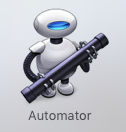
- „Kalendererinnerung“ wählen

- im Menü unter „Dienstprogramm“ einen Doppelklick auf „Shell-Skript ausführen“ durchführen
- Im Skript-Bereich folgendes eintragen:
cd /Applications/T2med/server/tools
./T2BackupDatabase.sh /backup

- Im Menü auf „Ablage“ -> „Sichern“ klicken
- Einen Namen vergeben (z.B. T2med-Full-Backup)
Es wird im Kalender automatisch ein Ereignis eingetragen.
Über die Details kann hier Zeitpunkt und Wiederholung eingestellt werden.
(z.B. jeden Samstag 21:00)
- Das gleiche nochmal mit T2IncBackupDatabase.sh anlegen und im Kalender dann z.B. Mo-Fr 21:00 eintragen
T2med Rücksicherung unter macOS
Datenrücksicherung: das Terminal aufrufen (z.B. CMD – Leertaste und Terminal eingeben)
Eingabe:
cd /Applications/T2med/server/tools/
Nach dem Verzeichniswechsel:
sudo ./T2RestoreDatabase.sh ./backup-2016-10-12-113749-CEST 2016-10-12-113749-CEST–000-full
Zwischen dem Ordnernamen und dem Dateinamen befindet sich kein Slash. Der Dateiname wird nur bis inkl. „–full“ angegeben, nicht der ganze Dateiname.
Wird die Rücksicherungsdatei über Drag and Drop eingegeben ( Ziehen der zu rücksichernden Datei auf das Terminal) muss anschließend entsprechend angepasst werden.
Im hier geschilderten Fall liegt der Backup Ordner in /tools/
Zum Thema Zeitgesteuertes Backup hier ein Artikel von Apple:
Impfdoc NE wird nicht automatisch mit zurückgesichert. Siehe IMPFDOC-NE RÜCKSICHERUNG
T2med-Datensicherung: Fehlermeldungen
Datensicherung auf MacOS auf USB bricht ab
Vorgehen: Datensicherung auf USB starten
Ergebnis: Backup bricht nach dem Start der CDN-Sicherung mit folgender Meldung ab:
ERROR de.t2med.cdn.operation.OpFullBackup – error starting backup: SC_METHOD_FAILURE (420)
In dem CDN-Log steht folgender Fehler:
ERROR [UuidStorageBackup] Can’t create folder for backup: /Volumes/Sicherung/T2Backup/backup-2020-03-18-134435-CET
Lösung: Es liegt an der Rechteverwaltung
Öffne die „Systemeinstellungen –> Sicherheit –> Datenschutz“. Hier über das Schlosssymbol die Bearbeitung freischalten. Dann in der linken Hälfte „Festplattenvollzugriff“ anwählen und rechts den Haken bei „sh“ setzen.
Jetzt können die Daten wieder auf einem USB-Medium gesichert werden.
Fehlermeldung der Datensicherung auf Linux
Im Terminal wird
t2med-backup-full: Fehler bei Backup-Erstellung
angezeigt.
Im xyz_FAILED.log der Datensicherung steht
9:55:46.446 [main] ERROR de.t2med.cdn.operation.OpFullBackup – error starting backup: SC_METHOD_FAILURE (420)
In diesem Fall hatte der Sicherungsprozess nicht genügend Rechte.
IMPFDOC NE RÜCKSICHERUNG
ImpfDoc-NE Rücksicherung unter Windows
ImpfDoc-NE wird mit den T2med Datensicherungsskripten mitgesichert.
Die Wiederherstellung erfolgt aber nicht automatisch bei der T2med Rücksicherung.
Sie wird per Kommandozeile zurückgesichert.
Die Pfade müssen entsprechend angepasst werden.
Angenommen das ImpfDoc-Backup liegt im Download-Ordner,
dann mit CD in das Verzeichnis wechseln in dem die Datensicherung liegt.
cd /D C:\Users\Olaf.Greve\Downloads
del „C:\Program Files\T2med\data\impfdocne\db\impfdoc_live.sqlite“
„C:\Program Files\T2med\impfdocne\server\sqlite3.exe“
SQLite version 3.8.9 2015-04-08 12:16:33
Enter „.help“ for usage hints.
sqlite> .restore 2017-11-29-173548-CET–002-inc–impfdoc-db.backup
sqlite> .quit
Zeilen 2 + 3 oben sind eine Zeile!
Impfdoc-NE Rücksicherung unter Linux
Der Dienst muss zunächst gestoppt werden.
sudo systemctl stop T2med-ImpfDocNE.service
Der Inhalt des Verzeichnisses /var/opt/t2med-impfdocne/db muss gelöscht werden.
Es befinden sich die Dateien impfdoc_live.sqlite, impfdoc_live.sqlite-shm und impfdoc_live.sqlite-wal im Verzeichnis.
rm *impfdoc*.*
In das Verzeichnis wechseln in dem sich das Backup befindet.
Anschließend in der Konsole
sqlite3 /var/opt/t2med-impfdocne/db/impfdoc_live.sqlite
eingeben + ENTER.
Jetzt die Rücksicherung starten.
Sqlite3> .restore 2017-11-29-173548-CET–002-inc–impfdoc-db.backup
Sqlite3> .q
Die wiederhergestellte DB gehört nun nicht t2med-sys. Das muss sie aber.
Also:
sudo chown -c t2medsys /var/opt/t2med-impfdocne/db/impfdoc_live.sqlite
Schließlich den Impfdoc Dienst starten
sudo systemctl start T2med-ImpfDocNE.service
ImpfDoc-NE Rücksicherung unter macOS
Vorgehen unter macOS:
Impfdoc-Dienst stoppen: sudo launchctl stop de.impfsoft.impfdocne
Kopieren und Umbenennen der .backup-Datei nach /Applications/T2med/data/impfdocne/db/impfdoc_live.sqlite
Start des Impfdoc-Dienstes: sudo launchctl start de.impfsoft.impfdocne
BENUTZERDEFINIERTE KONFIGURATION / KONFIGURATIONSDATEIEN
Die Application.Properties wird bei jedem Update überschrieben.
Sollen Einträge in der Properties Datei vor dem Überschreiben geschützt werden, muss eine benutzerdefinierte Konfiguration vorgenommen werden.
Die benutzerdefinierten Konfigurationseinstellungen liegen wieder in Form einer application.properties vor. Sie liegen für APS und CDN separat in einem eigenen Verzeichnis, unterhalb von userconfig, welches sich im Datenverzeichnis (data) befinden muss.
Der Ordner userconfig und Dateien existieren nicht. Sie müssen händisch erstellt werden.
Dabei ist darauf zu achten, dass sowohl die Verzeichnisse als auch die Dateien korrekte Zugriffsrechte erhalten, damit diese von den Server-Diensten gelesen werden können.
Linux
- APS: /var/opt/t2med/data/userconfig/aps/application.properties
- CDN: /var/opt/t2med/data/userconfig/cdn/application.properties
Windows /MacOS
- APS: [InstallDir]/data/userconfig/aps/application.properties
- CDN: [InstallDir]/data/userconfig/cdn/application.properties
Konfigurationseinstellungen
In den benutzerdefinierten Konfigurationseinstellungen können jegliche Einstellungen, die von APS oder CDN verstanden werden, hinterlegt werden. Einstellungen die bereits in der application.properties im Programmverzeichnis vorhanden sind, werden durch die benutzerdefinierten Einstellungen überschrieben.
In C:\Program Files\T2med\data\ den Ordner userconfig anlegen.
Im Ordner „userconfig“ die Ordner „aps“ und / oder „cdn“ anlegen.
Beispiel cetp Meldungen des TI-Konnektors ausschalten:
In C:\Program Files\T2med\data\userconfig\aps eine application.properties mit dem Inhalt telematik.cetp.aktiv=false hinterlegen.
KONVERTIERUNG AUS ALTSYSTEMEN UNTER WINDOWS
Voraussetzungen für eine Konvertierung in einem laufenden Quartal:
Abgeschlossene Privatliquidation. Alle Fälle (abgeschlossen oder nicht) werden als abgeschlossen importiert
Abgeschlossene BG-Fälle. Alle Fälle (abgeschlossen oder nicht) werden als abgeschlossen importiert
EDMP abgeschlossen. Formulare werden nicht übernommen.

Die Kunden müssen nach der Konvertierung informiert werden, dass eDMP-Dokumentationen, die vor der Konvertierung im Alt-System erfasst wurden, aus dem Alt-System exportiert und an die KV übertragen werden müssen. Ansonsten werden den Kunden die zu den Dokumentationen gehörenden Leistungen gestrichen, das kann einen hohen finanziellen Verlust zur Folge haben.
EHKS muss für die Konvertierung abgeschlossen sein.
Mit der zuständigen KV ist zu klären, ob es möglich ist, den Export zweimal im Quartal durchzuführen. Einmal am Konvertierungstermin, ein weiteres Mal zum regulären Quartalsende. Die Übernahme von Formularen
Konvertierungslizenz
Es werden nur diejenigen Daten in T2med eingelesen, für die auch Ärzte in der Ziellizenz vorhanden sind.
D.h. für eine erfolgreiche Konvertierung müssen diejenigen Ärzte mit LANR und BSNR in der T2med Ziellizenz vorhanden sein, die auch in dem Quellsystem hinterlegt waren. Unabhängig davon ob diese Ärzte noch praktizieren usw. In der T2med-Lizenz stehen diese Ärzte dann als „Inaktiv“, werden aber beim Import berücksichtigt.
Diese inaktiven Ärzte müssen in der Lizenzbestellung vorhanden und als solche gekennzeichnet sein.
Die Daten dieser Ärzte werden ansonsten nicht importiert!
Wurden z.B. Dauerdiagnosen durch einen Arzt gesetzt, der nicht mehr in der Lizenz vorkommt, werden sie nicht importiert und fehlen in den Fällen und in der Abrechnung.
Den Praxen ist oft gar nicht mehr bewusst, wer dort alles seit Praxisgründung gearbeitet hat. Vor der Lizenzerstellung muss die Praxisstruktur.xml gesichtet werden, um alle Ärzte und Behandlungsorte zu Konvertieren die dort gearbeitet haben.
Eine eigene Konvertierungslizenz nur für die Konvertierung gibt es nicht mehr. Ausnahme ist eine Lizenz bei nicht unterschriebenem Vertrag oder unvollständigem Vertrag. Dann enthält die Lizenz ein Ablaufdatum.
Aufstellung der zu konvertierenden Daten/ welche Daten werden konvertiert
|
xBDT-Converter (Fremdanbieter) |
XML Import |
|
Praxisstrukturdaten |
Praxisstrukturdaten |
|
Eine BDT-Datei enthält per Definition immer nur Daten von genau einer einzigen KV-Abrechnungsgruppe! |
Alle Daten aller KV-Abrechnungsgruppen werden übernommen. |
|
Praxisärzte |
Praxisärzte |
|
Namensdaten |
Namensdaten |
|
LANR |
LANR |
|
Betriebsstätten |
Betriebsstätten |
|
BSNR |
BSNR |
|
Praxisarzt-HzV-Vertragsteilnahmen |
Praxisarzt-HzV-Vertragsteilnahmen |
|
Privatabrechnungsgruppen gibt es im BDT nicht, |
Privatabrechnungsgruppen |
|
es wird eine einzige „BDT-Privatabrechnungsgruppe“ angelegt | |
|
Patientenstammdaten |
Patientenstammdaten |
|
Patientennummer |
Patientennummer |
|
Namensdaten, Geburtsdaten |
Namensdaten, Geburtsdaten |
|
Postanschrift, Telefonnummern |
Postanschrift, Telefonnummern, Emailadresse |
|
Angaben zum Versicherten |
Angaben zum Versicherten |
|
Anamnesen, Befunde, Allergien |
Anamnesen, Befunde, Allergien, Cave-Hinweis |
|
Dauer-Diagnosen |
Dauer-Diagnosen |
|
Dauer-Medikamente |
Dauer-Medikamente |
|
Patient-HzV-Vertragsteilnahmen |
Patient-HzV-Vertragsteilnahmen |
|
Körpermaß-Einträge (BMI / WHR) | |
|
Schwangerschaftsdaten | |
|
Chronikerstatus | |
|
Sterbedatum und/oder Verstorbenenflag | |
|
Kassenbehandlungsfälle |
Kassenbehandlungsfälle |
|
Kassenversichertendaten |
Kassenversichertendaten |
|
KVK-Daten, EGK-Daten, Scheindaten |
KVK-Daten, EGK-Daten, Scheindaten |
|
Ziffern, Ziffernzusätze |
Ziffern, Ziffernzusätze |
|
Abrechnungdiagnosen |
Abrechnungdiagnosen |
|
Die Möglichkeit einer Konvertierung „mitten im Quartal“ mit anschließender KV-Abrechnung in T2Med |
Eine Konvertierung „mitten im Quartal“ mit anschließender KV-Abrechnung in T2Med |
|
wird angestrebt, sofern die Daten im Altsystem abrechenbar waren. |
ist möglich, sofern die Daten im Altsystem abrechenbar waren. |
|
HzV-Behandlungsfälle |
HzV-Behandlungsfälle |
|
Es werden nur Hausarzt-Verträge umgesetzt, die T2Med implementiert hat. |
Es werden nur Hausarzt-Verträge umgesetzt, die T2Med implementiert hat. |
|
Facharzt-Verträge sind noch nicht implementiert und werden nicht importiert. |
Facharzt-Verträge sind noch nicht implementiert und werden nicht importiert. |
|
S3C-Verträge sind noch nicht implementiert und werden nicht importiert. |
S3C-Verträge sind noch nicht implementiert und werden nicht importiert. |
|
HÄVG-Versichertendaten (inklusive Kassenversichertendaten) |
HÄVG-Versichertendaten (inklusive Kassenversichertendaten) |
|
KVK-Daten, EGK-Daten, Scheindaten |
KVK-Daten, EGK-Daten, Scheindaten |
|
Ziffern, Ziffernzusätze |
Ziffern, Ziffernzusätze |
|
Abrechnungdiagnosen |
Abrechnungdiagnosen |
|
Die Möglichkeit einer Konvertierung „mitten im Quartal“ mit anschließender HÄVG-Abrechnung in T2Med |
Eine Konvertierung „mitten im Quartal“ mit anschließender HÄVG-Abrechnung |
|
ist möglich, sofern die Daten im Altsystem abrechenbar waren. |
in T2Med ist möglich, sofern die Daten im Altsystem abrechenbar waren. |
|
Privatbehandlungsfälle |
Privatbehandlungsfälle |
|
Privatversichertendaten |
Privatversichertendaten |
|
Ziffern, Ziffernzusätze (werden prinzipiell als „bereits abgerechnet“ importiert) |
Ziffern, Ziffernzusätze |
|
Abrechnungsdiagnosen |
Abrechnungsdiagnosen |
|
Alle Fälle und alle Leistungen werden grundsätzlich als „bereits abgerechnet“ importiert. | |
|
Erstellte Rechnungen (Privat, PVS) werden nicht importiert. |
Erstellte Rechnungen (Privat, PVS) werden nicht importiert. |
|
BG-Behandlungsfälle |
BG-Behandlungsfälle |
|
BG-Versichertendaten |
BGVersichertendaten |
|
Ziffern, Ziffernzusätze (werden prinzipiell als „bereits abgerechnet“ importiert) |
Zusätzliche Versichertendaten (KVK- / EGK-Daten oder Privatversichertendaten) |
|
Abrechnungsdiagnosen |
Unfalldaten |
|
BG-Berichte (nur bei xBDT vorhanden) |
Unfallbetriebsdaten |
|
Alle Fälle und alle Leistungen werden grundsätzlich als „bereits abgerechnet“ importiert. | |
|
Erstellte Rechnungen (BG) werden nicht importiert. |
Erstellte Rechnungen (BG) werden nicht importiert. |
|
Behandlungsdaten (Karteikarte) |
Behandlungsdaten (Karteikarte) |
|
Dauerdiagnosen |
Dauerdiagnosen |
|
Verordnete Medikamente |
Verordnete Medikamente |
|
Textuelle Befunde verschiedenster Arten, freie Kategorien |
Freie textuelle Befunde |
|
Inhalte von Langrezept, Priv Langrezept | |
|
Überweisung, AU, KH-Einweisung |
Überweisung, AU, KH-Einweisung |
|
Briefe |
Briefe |
|
Bilder |
Bilder, Grafik-, PDF- und Fax-Dokumente |
|
Labordaten |
Labordaten |
|
Behandlungsfall-Zuordnung (anhand Reihenfolge der xBDT-Datensätze) |
Behandlungsfall-Zuordnung |
|
Arzt-Zuordnung (sofern explizit angegeben, ansonsten „Best Guess“) |
Arzt-Zuordnung |
|
Betriebsstätten-Zuordnungen (sofern explizit angegeben, ansonsten „Best Guess“) |
Betriebsstätten-Zuordnungen |
|
Notizzettel / „Desktopsymbole“ | |
|
Sonstige Formulare: nur die „Beschreibung“ des Formulareintrags | |
|
Schwangerschaftsdaten | |
|
xBDT-Listen (nur bei xBDT optional vorhanden) |
Eigene Listen |
|
xBDT-Adressliste als Überweiser-Liste und Sonstige Personen-Liste |
GOÄ-Ziffern, UVGOÄ-Ziffern |
|
Überweiserpraxen | |
|
Labore | |
|
Labortests | |
|
Privatabrechnungsarten, Privatkassen | |
|
Berufsgenossenschaften | |
|
Betriebe | |
|
Termine werden importiert, Terminressourcen aus den Terminen ermittelt |
Recall und Recallarten Termine und Terminressourcen werden importiert |
|
Ziffernketten Textbausteine |
Ziffernketten Textbausteine |
|
Folgende Daten werden nicht importiert: |
Folgende Daten werden nicht konvertiert |
|
Erstellte Rechnungen (Privat, BG, PVS) | |
|
Diagnosen-Liste |
Komplexsteuerung |
|
Medikamenten-Liste | |
|
Privatrechnungen (Beträge, Zahlungen, Mahnungen) |
Eigene Liste LangRezepte |
xBDT aus Altsystem exportieren
Schritt 1: Daten exportieren
- Garritzmann Konverter starten
- WICHTIG: xBDT-Version muss auf 2.9 gestellt werden!
- 3=BSNR (FK 5098) und LANR (FK 5099) nach jedem Eintrag (Erläuterung unten)
- Bis auf diese Änderung müssen die Default-Einstellungen verwendet werden.
- Das Ausgabe Verzeichnis kann verändert werden.
Karteikartenzuordnungen bei Syscon Konvertierungen
– xBDT Konvertierung: Wenn LANR/BSNR in Feldkennung 5099/5098 vorhanden, müssen diese auch berücksichtigt werden
– Medikamente_PZN_wie_BDT02/94=N sollte auf N/Nein stehen. Sonst stimmt das Schema für Verordnungen nicht
Häufig hatten wir das Problem, dass Zeilen konvertiert wurden, die einzelnen Zeilen jedoch dem Arzt des Behandlungsfalles zugeordnet wurden.
In den hier bekannt gewordenen Fällen waren es aber abweichende Ärzte.
Darum schauen wir nun beim Import, ob die Feldkennungen 5098 & 5099 vorhanden sind. Wenn diese Feldkennungen pro Zeile vorhanden sind wird die Zeile jetzt dem richtigen Arzt zugeordnet.
In der BDT-Datei sieht es so aus:
0326260 Eintrag der Karteikarte
0185098 LANR des Kunden
0185099 BSNR des Kunden
Dies ist in der Syscon-Anleitung auf Seite 5 unter dem Punkt „Kartei“ beschrieben:
In dem unten aufgeführten Beispiel muss die 3 verwendet werden. Wir erwarten diese Einstellung nach dem Eintrag:
Kartei:
Jeden Kartei- und Diagnoseneintrag kennzeichnen (0/1/2/3)
0=keine Kennzeichnung
1=Arztkürzel vor dem Text
2=BSNR (FK 5098) und LANR (FK 5099) vor jedem Eintrag
3=BSNR (FK 5098) und LANR (FK 5099) nach jedem Eintrag
In einer Praxisgemeinschaft muss die Trennung der BDT-Dateien gewählt werden

Für jede Hauptbetriebsstätte muss eine BDT-Datei erzeugt werden
Schritt 2: Daten in XML-Konvertieren
Voraussetzungen für die Konvertierung der xBDT Daten in XML
Voraussetzungen:
– Die bdt.bat und die Konverter Dateien aus dem Forum herunterladen (im Downloadverzeichnis. Thread: Konverter für den Import in T2med). Sie wird immer aktuell gehalten. Übersteigt die zu importierende Patientenzahl 16.000 (auch abhängig von der Menge der Patientendaten) wird mehr RAM benötigt. Dann sollten es 14, besser 16 GB sein.
Zum Konvertieren bzw. wandeln der BDT Datei ins XML sollte so viel Speicher hinterlegt werden wie irgend möglich ist.
Wenn das System nicht genügend Speicher bereitstellen kann, kann über die bdt-to-t2xml.conf der Schalter patNumBlockSize= gesetzt werden. Dieser teilt die BDT Datei in Blöcke auf. Der zu hinterlegende Werte sollte so groß wie möglich gewählt werden, denn die BDT Datei wird dadurch mehrfach eingelesen. Dies kann die benötigte Laufzeit des BDT2XML Konverters massiv ansteigen lassen
Wichtig: Die bdt.bat enthält als Standardeinstellung den Eintrag:
java -Xmx8192M -jar C:\bdt\bdt-to-t2xml-gui-TRUNK-SNAPSHOT-shaded.jar
Wenn der Server mehr RAM zur Verfügung hat sollte der Wert in der .bat beispielsweise auf -Xmx50G (50 GB RAM) erhöht werden. Je nach verfügbarem RAM. Das kann bei großen Datenbeständen nötig sein. Diese Zahl ist die maximale RAM-Menge die sich der Prozess nehmen kann. Es sollte für das BS zumindest die Mindestanforderung übrigbleiben.
Generell wird für den Vorgang viel RAM und idealerweise eine SDD benötigt.
Viele alte Server verfügen darüber nicht, so dass die Konvertierung dann auf entsprechende Hardware ausgelagert werden sollte.
Übersteigt die Datenmenge das zur Verfügung gestellte RAM bricht der Vorgang ab.
- Aktuellen Konverter (liegt im Forum unter Download) z.B. unter C:/bdt/ ablegen „bdt-to-t2xml-gui-TRUNK-SNAPSHOT-shaded.jar“
- Unterordner unter C:/bdt/ „Import“, „Fehler“, „Export“ anlegen
- bdt-to-t2xml.conf mit folgendem Inhalt erstellen und z.B. unter C:/bdt/ ablegen
- Diese Struktur liegt als Zip Datei bei und muss ggf. angepasst werden.
|
#BDT-to-T2XML bdtDirectory=C:/bdt/import/ xmlDirectory=C:bdt/export/ errDirectory=C:/bdt/fehler/ doValidateXml=0 doOpenErrFile=0 docleandirs=1 |
Die Ordnerstruktur sollte dann wie folgt aussehen:

- Zu konvertierende BDT-Datei in den Ordner „Import“ ablegen
- Converter über bdt.bat aufrufen. Ausschließlich über diese Batch aufrufen, da ansonsten nicht genug Speicher für die Konvertierung genutzt werden kann und sie irgendwann abbricht
- Converter über den Button „Starten“ starten
- Die fertigen XML-Dateien werden dann in den Export-Ordner abgelegt
Wichtiger Hinweis:
Sollte der Datenbestand Medikationspläne beinhalten, muss als Importverzeichnis idealerweise das Syscon Konverterverzeichnis genutzt werden.
Es ist zwingend notwendig das beim Wandeln in XML das Briefe-Verzeichnis im gleichen Ordner wie die BDT Datei liegt.
Zusätzlich müssen folgende Bedingungen innerhalt der BDT Datei für die Übernahme der BMP’s erfüllt sein. Die Feldkennungen müssen entsprechend in BDT vorhanden sein:
0456320Bundeseinheitlicher Medikamentenplan
0286321BRIEFE\421\92AA.xml
011632264
KONVERTIERUNG: DATENIMPORT IN T2MED/ T2MED VORBEREITEN
Für eine erfolgreiche Konvertierung ist es erforderlich, dass klar festgelegt wird:
Von wem stammen die Daten? Sind evtl. im Altsystem noch Ärzte vorhanden, deren Daten in T2med konvertiert werden sollen, die aber schon lange nicht mehr in der Praxis arbeiten?
Welche Arztrollen werden benötigt?
Was für Standorte werden benötigt?
Diese Daten können nur teilweise aus den Lizenzdaten von Altprogrammen ausgelesen werden. Vollständig angezeigt werden sie z.B. in einem *med Programm unter „Sonstiges/Praxisdaten“. Dort liegen z.B. alle Ärzte, Betriebsstätten und die entsprechenden Zuordnungen.
Die Lizenzanforderung muss vollständig sein, da sonst nicht alle Daten in T2med importiert werden können.
Auf „Zuruf“ können wir am Konvertierungstag keine neue Lizenz mit weiteren Ärzten/ Standorten erstellen.
Konvertierungs- und eine Arbeitslizenzen gibt es nicht mehr. Die Lizenz enthält alle Ärzte und Betriebsstätten. Nicht aktive Ärzte werden als „Inaktiv“ in der Lizenz hinterlegt.
Und schließlich: wer soll in T2med auf was zugreifen können?
Eine Grafik kann in diesem Fall sehr hilfreich sein damit allen Beteiligten klar ist, wie das Zielsystem eingerichtet werden muss und damit die durch uns erstellte Lizenzdatei das auch ermöglicht.
Einen Leitfaden Datenprüfung nach der Probekonvertierung liegt im Forum unter „Konvertierung“. Es hat sich gezeigt dass die konvertierten Daten durch die Ärzte manchmal nur sehr oberflächlich durchgesehen wurden. Das soll mit dem Leitfaden verhindert werden.
Es gibt 3 Szenarien:
- Erstinstallation von T2med. Gültige Lizenz liegt vor.
- Eine bestehende Installation soll produktiv gehen und eine gültige Lizenz wird eingespielt. Dafür sind diverse Eingriffe in der DB erforderlich. Eine Neuinstallation bzw. Punkt 3 sind deutlich einfacher umzusetzen. Vorher evtl. bestehende Konfigurationsdateien wegsichern (Kartenleser, Pfade für Dokumentenimport, Druckereinstellungen)
- Ausführen des Skriptes T2CleanDatabase.bat als Administrator. Das Skript löscht die Datenbanken nach einer Abfrage die Buchstabengetreu eingetippt werden muss.
Erstinstallation von T2med mit Import aus Fremdsystem
T2med wird installiert und während des Installationsvorganges wird die Lizenz abgefragt.
Bei der Installation „Demodaten“ abhaken. Die DB soll leer sein.
- Nach der Installation überprüfen, ob die Lizenz korrekt ist installiert wurde. Dazu in die Benutzerverwaltung gehen und einen User anlegen. Unten müssen die Ärzte und die Betriebsstätte auswählbar sein. Dem Benutzer die entsprechenden Rollen/Standorte zuweisen.
- Im Hauptmenü/Einstellungen/Fremddaten importieren das Quellverzeichnis der XML Dateien angeben (direkt hineinbrowsen). Für das Quellverzeichnis der Dokumente den Ordner ÜBER den eigentlichen Dokumenten angeben, nicht das Dokumentenverzeichnis selbst. Also zum Beispiel C:\Oldmed, wenn die Dokumente in C:\Oldmed\Dokumente liegen.
- Bei Syscon Daten ist es z.B. das Verzeichnis „xyz\Konverter“ Es reicht wenn hier dieser Ordner angegeben wird. T2med findet dann selbständig in den Unterordnern die Dokumente. Also hier im Beispiel, wenn das Verzeichnis „Konverter“ direkt auf C: liegt: C:\Konverter
- Es kann bei Syscon Daten vorkommen dass z.B. ein Ordner C:\Konverter\M1 2 BDT heisst. Im Namen sind Leerzeichen vorhanden. Der Ordner sollte vor dem Import in z.B. C:\Konverter\M1_2_BDT umbenannt werden. In diesem Sollte der Ordner BRIEFE liegen. Dann wird der Ordner M1_2_BDT verwendet.
Zugriff auf Dokumentenordner für den Import im Netzwerk
Es kann mit Standardeinstellungen nur von lokalen Laufwerken importiert werden. Der CDN Dienst hat keine Berechtigungen aus dem Netz zu lesen oder in das Netz zu schreiben.
Möchte man das Umkopieren von großen Dokumentenmengen umgehen, kann der das Dienstkonto vorübergehend geändert werden. In den Diensten unter „Eigenschaften“ Reiter „Anmelden“ wird ein entsprechender User eingetragen. Der Dienst neu gestartet.
Das funktioniert nur bis ein T2med Update gemacht wird. Das Update stellt den ursprünglichen Zustand mit dem User System wieder her
Karteikürzel-Abbildung einrichten
Oftmals passen die Karteikürzel des Altprogramms nicht mit den in T2med üblichen zusammen. Es ist daher wünschenswert, die Karteikürzel des Altprogramms in die für T2med passenden Karteikürzel umzuwandeln. Hierzu haben wir den Vorgang „Karteikürzel-Abbildung für Fremddatenimport“ gebaut. Hier können sie nun bspw. definieren, dass ein Kürzel „shv“ nach der Konvertierung in T2med als „Sehhilfenverordnung“ gezeigt werden soll.
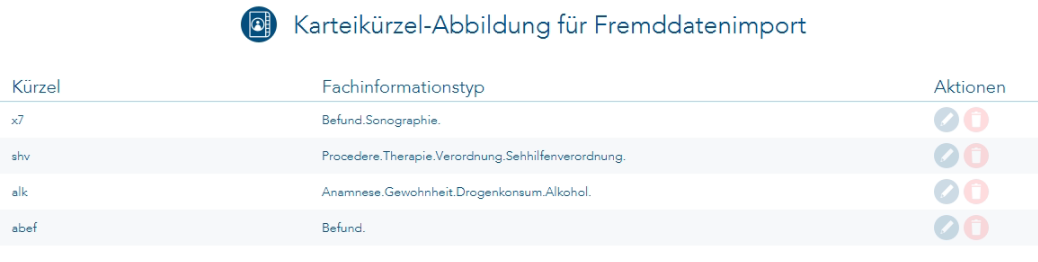 Diese so erstellte Abbildung können sie dann über „Exportieren“ als CSV-Datei abspeichern und über „Importieren“ einlesen, um sie bspw. zu überarbeiten. Die Abbildung wird NICHT in der Datenbank abgespeichert!
Diese so erstellte Abbildung können sie dann über „Exportieren“ als CSV-Datei abspeichern und über „Importieren“ einlesen, um sie bspw. zu überarbeiten. Die Abbildung wird NICHT in der Datenbank abgespeichert!
Um diese Abbildung für den XML-Import zu aktivieren, müssen sie im Vorgang „Fremddaten importieren“ die erstellte CSV-Datei auswählen.
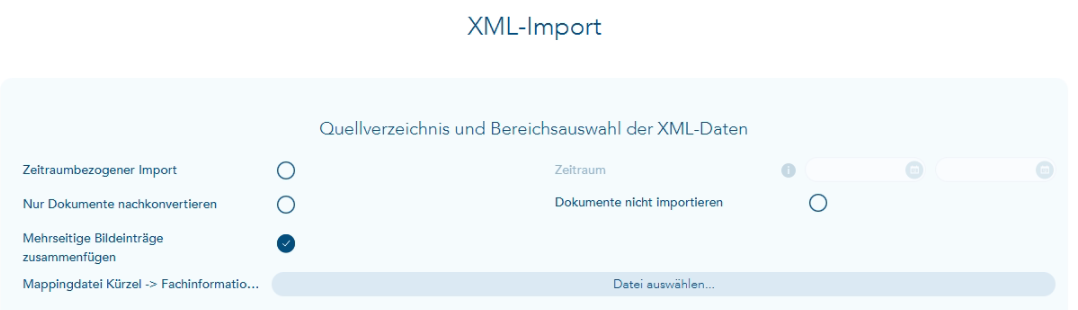
Starten des Imports
- Dienst T2med-Server starten
- T2med starten
- Als T2Admin anmelden und neue Benutzer der Lizenz entsprechend anlegen.
- Benutzer zuordnen (Erklärung im Handbuch)
- T2med-Client auf dem Server beenden und neu starten
- Im Hauptmenü unter „Einstellungen/Wartung/Fremddaten-Import (gesamtes Verzeichnis“ den Ordner in dem die Xml-Dateien liegen wählen. Bis in den Ordner hinein. Dann auf „Ordner auswählen“ klicken. Den Dokumentenpfad ebenfalls setzen: eine Ordnerebene höher als die Dokumente liegen.
- Es wird automatisch nach Auswahl des Verzeichnisses gestartet. Es gibt keine Rückmeldung. Kein 2. Mal auswählen!
- In der aps.log sollte der Fortschritt beobachtet werden.
- Sind die Pfade richtig gesetzt und Dokumente werden mit importiert, füllt sich der CDN Ordner fortlaufend.
- Fertiggestellt ist der Import, wenn im aps.log„ Lucene-Indizierung wurde beendet“ erscheint. Mit F5 aktualisieren.
- Mit STRG Bild auf / Bild ab im T2med Client den Server zum Aktualisieren zwingen.
- Die Dokumente liegen bis jetzt nur als Links in der Datenbank
- In T2med nun unter Einstellungen „verlinkte Dokumente importieren“ starten. Damit werden die Dokumente endgültig importiert und die vorläufigen Links werden durch die Dateien ersetzt. Bis hier sollten die exportierten Dateien des Altsystems natürlich weiter vorhanden sein damit sie eingelesen werden können.
Wichtig: Die Server Logdatei sichern bevor ein Neustart ausgeführt wird. Wenn nicht alle Patienten auf Grund von Unregelmäßigkeiten im Altsystem importiert wurden, können sie so identifiziert, bearbeitet und einzeln nachimportiert werden.
Mögliche Fehler: der Import bricht mit einer Speicherfehlermeldung im Log ab.
-Xms256m
im Verzeichnis T2med/server/application/ angelegt und danach der Serverdienst neu gestartet. Die 4g können in Rechnern mit viel Speicher nach oben angepasst werden. Der Wert sollte realistisch sein:
MMI benötigt 1 GB RAM, CDN 1 GB, T2med Server 2 GB, Postgres, variabel, ca. 1 GB. Das BS benötigt mindestens 2 GB
Ab diesem Zeitpunkt wird der T2med Server immer mit diesen Einstellungen gestartet. Da der T2med Serverdienst wahrscheinlich nur für die Konvertierung mit so viel Speicher ausgestattet werden soll kann die Datei anschließend wieder entfernt werden. Dann gelten nach Serverneustart wieder die Default-Werte.
DATENBANKEN ZUSAMMENFÜHREN / DOPPELTE PATIENTEN ZUSAMMENFÜHREN (AB VERSION 87)
Datenbanken können beim XML-Import zusammengeführt werden.
Bei einer Konvertierung können nun mehrere Datenbanken verschiedener Systeme zusammengeführt werden.
Das Tool „XML Patientenzusammenführung“ prüft anhand des Vornamens, Nachnamens und des Geburtstages eines Patienten ob dieser doppelt im XML Verzeichnis vorhanden ist. Bei einer Praxiszusammenschließung können mit diesem Tool z.B. mehrere Standorte in der T2med Datenbank zusammengeführt werden.
Auch bei einer Praxisgemeinschaft ist dieses Tool anzuwenden, da beim BDT Export via Syscon-Konverter bei einer Praxisgemeinschaft pro HBSNR exportiert werden muss.
Ein Einfaches importieren dieser Daten hätte zufolge dass Patienten doppelt angelegt werden.
Das Tool kann auch verwendet werden, um doppelte Patienten in einer Datenbank zu finden. Gerade Medistar legt doppelte Patienten an, wenn die Daten dieses Patienten eine maximale Größe erreicht haben.
Hier ist es sinnvoll mit dem Tool doppelte Patienten zusammenzuführen.
Voraussetzungen für die Datenbankzusammenführung
Eine T2med Lizenz mit allen Ärzten und Behandlungsorten der zu importierenden Datenbanken muss vorliegen.
Für die Lizenzerstellung ist es erforderlich, dass die Arzt-Behandlungsort Zuordnungen bekannt sind Hilfestellung liefert das Tool Praxisstruktur-app.jar. Mit dem Tool kann die Praxistruktur.xml des Exportes ausgelesen werden.
Dieses gibt aus, welche Ärzte, Behandlungsorte und deren Zuordnung in den jeweiligen Datenbanken vorhanden sind. Das Tool Praxisstruktur-app.jar finden Sie unter folgendem Link: https://t2med.com/downloads/Dokumente/praxisstruktur-app.zip
Bei mehr als einer zu importierenden Datenbank müssen diese in eine Import-Reihenfolge gebracht werden. In dieser Reihenfolge muss später auch der Import der Daten durchgeführt werden.
Dies setzt voraus, dass der BDT2XML Konverter die Daten in das XML konvertiert gebracht hat.
Die aktuelle Version des BDT2XML Konverters finden Sie hier: https://t2med.com/download/Dokumente/BDT-2-XML.zip
Bei Oldmed Konvertierung werden die Daten bereits in XML ausgegeben.
Beispielablauf: Zwei Datenbestände mit doppelten Patienten sollen zusammengeführt werden (ab Vers. 87)
-
- In der bestehenden DB sind bereits alle verknüpften Dokumente importiert worden.
- In der bestehenden T2med DB eine Patientenliste erstellen. (Hauptmenü/Einstellungen/Fremddaten importieren/ rechts unten „Patientenliste“)
- Diese Patientenliste in einen Ordner legen.
- Die XML Dateien der weiteren DB, die hinzugefügt werden soll, als Ordner auch in diesem Ordner ablegen. Parallel liegen nun :ein Ordner mit XML Dateien neben einer Liste. Das Zusammenführungstool „XMLPatientenZusammenfuehrung-X.Y.jar“ über diesen Ordner laufen lassen.
- Die Ergebnisdatei in das XML Verzeichnis der hinzuzufügenden DB legen.
- Den Import starten. In der Server-Logdatei wird das Vorhandensein der CSV angezeigt. Patienten werden nun zusammengeführt. Auch das wird im Serverlog angezeigt
Zusammenfassung des Ablaufes:
Eine Datenbank wurde bereits importiert und läuft in T2med. Wir verfügen über einen Ordner, in dem die T2med Patientenliste und parallel ein Ordner mit den XML-Dateien der hinzuzufügenden DB liegt. Sie liegen nebeneinander. Mithilfe des XMLPatientenZusammenfuehrung-X.Y.jar wird eine CSV-Datei erstellt, die die doppelten Patienten enthält.
Diese CSV-Datei wird nun direkt in den XML-Ordner der hinzuzufügenden DB gelegt. Nicht parallel wie oben. In T2med selbst wird dieser Ordner für den Fremddatenimport angegeben. Der Ordner mit den Dokumenten der hinzuzufügenden Praxis wird hier ebenfalls hinterlegt. Neu ist, dass es nicht mehr über das Editieren der Properties Datei läuft, sondern in der Programmoberfläche eingetragen wird. Alt bleibt, dass die Ordnerebene ÜBER den Dokumenten ausgewählt werden muss.
Fehlerquellen Datenbankzusammenführung
- Sonderzeichen im Namen und abweichende Namen sind häufige Fehlerquellen
- Patientenliste und Doppelte Patientenliste vertauschen.
- Falscher Ablageort der Liste der doppelten Patienten vor dem Import
- Dokumentenordner falsch (z.B. direkt) angegeben.
Aus der Tech-Hotline kommt ein Hinweis auf einen folgenreicher Fehler. Der Kollege bat mich es hier mit blinkendem Rotlicht zu veröffentlichen, also muss es schon oft vorgekommen sein:
Bei einer Praxiszusammenführung muss die dazukommende Praxis immer in einer extra KV-Abrechnungsgruppe importiert werden.
Es darf auf keinen Fall eine weitere Praxis in dieselbe KV-Abrechnungsgruppe importiert werden.
Das würde zu massiven Fehlern bei den Patientenverträgen führen.
Bei Datenbeständen mit HZV hätte es noch weitreichendere Auswirkungen.
Dieser Zustand kann von uns nicht korrigiert werden. Ein erneuter Import wird erforderlich.
Datenbanken mehrerer Praxen zusammenführen
Ein T2med Datenbestand ist vorhanden. Die vorliegenden XML Daten im Beispiel unten wurden in eine entsprechende Import-Reihenfolge gebracht. Importreihenfolge bedeutet hier, dass ein Importverzeichnis erstellt wird, in welchem die einzelnen XML-Verzeichnisse nach Importreihenfolge nummeriert vorliegen (siehe Bild).
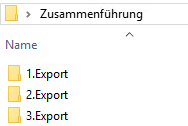
Nach erfolgreichem Erstellen der „patienten_zusammenfuehrung.csv“ wird die Importreihenfolge in der import_reihenfolge.txt ausgegeben. Diese muss eigehalten werden.
Zunächst werden alle Export-Verzeichnisse in einen Ordner kopiert.
Das Tool „XMLPatientenZusammenfuehrung-XY.jar“ berücksichtigt alle Patienten/XML-Verzeichnisse, die wie im Beispiel zu sehen, in dem Verzeichnis „Zusammenführung“ liegen.
So können alle doppelten Patienten innerhalb der Datenbanken zusammengeführt werden.
Starten Sie das Tool „XMLPatientenZusammenfuehrung-XY.jar“

Wählen Sie das Quellverzeichnis aus in welchem sich der Ordner mit den XML Daten befindet.

Auszuwählen ist immer das darüber liegende Verzeichnis, da die Möglichkeit besteht mehrere XML Verzeichnis miteinander abgleichen zu lassen.
Nach Auswahl des Quellverzeichnisses gibt das Tool Ihnen Rückmeldung wie groß Ihr XML Verzeichnis ist.

Mit Klick auf “Starten“ wird der Vorgang gestartet. Je nach Größe des Verzeichnisses kann der Vorgang mehrere Minuten dauern. In diesem Fall, mit 7 GB XML Daten, dauert der Vorgang ca. 5 Minuten
Das Ergebnis ist eine patienten_zusammenfuehrung.csv die in dem Verzeichnis liegt, in dem das .jar ausgeführt wurde.
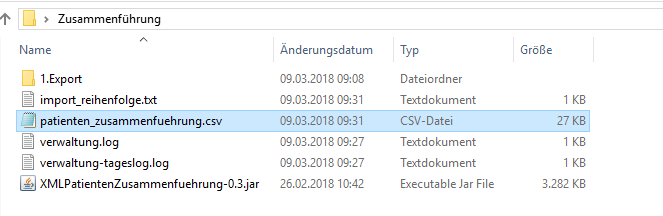
Sie beinhaltet alle doppelten Patienten. Sie würden zusammengeführt werden.
Ein manuelles bearbeiten dieser Datei ist möglich.
Diese Tabelle soll vom Kunden überprüft werden, da es möglich ist, dass es Patienten mit gleichen Vornamen, Nachnamen und Geburtsdatum gibt, die Daten aber nicht zusammengeführt werden sollen. Diese Patienten können manuell aus der Tabelle entfernt werden. Bei welchen Patienten das geschehen soll kann nur die Praxis selbst beurteilen.
Aus der täglichen Praxis der Tech-Hotline hier bei T2med:
WICHTIG! Diese Datenzusammenführung kann im Nachhinein nicht Rückgängig gemacht werden Zusammengeführte Datenbestände, welche nicht erwünscht sind, müssen in T2med gelöscht werden und der Import der Patienten muss per Einzelimport erneut durchgeführt werden!
Das ist eine theoretische Möglichkeit, um eine Korrektur auszuführen, aber bei vielen Datensätzen ist das manuelle Löschen so gut wie unmöglich.
Wie immer muss ein Probedurchlauf durchgeführt werden und die Praxen müssen das Ergebnis begutachten, damit es keine bösen Überraschungen gibt.
Zum Editieren dieser Datei nutzen wir bevorzugt Notepad++.
Die Datei import_reihenfolge.txt zeigt in welcher Reihenfolge die Prüfung der XML-Daten durchgeführt wurde.
Die Datei patienten_zusammenfuehrung.csv muss anschließend in alle entsprechenden Exportverzeichnisse gelegt werden.
Anschließend kann mit dem Import wie in der import_reihenfolge.txt definiert, begonnen werden.
Die Reihenfolge ist zwingend einzuhalten.
Das T2med_Server.log gibt beim Import Auskunft darüber, ob eine Datenbankzusammenführung durchgeführt wird oder nicht.
Liegt die patienten_zusammenfuehrung.csv nicht im Export Verzeichnis so erhalten Sie die Rückmeldung im Log: Datei [patienten_zusammenfuehrung.csv] nicht gefunden oder ist leer. Patienten werden KEINESFALLS zusammengeführt.
Wurde die patienten_zusammenfuehrung.csv in das Exportverzeichnis gelegt erhalten Sie die Rückmeldung: INFO [XMLTransientValueHolderService] Datei [patienten_zusammenfuehrung.csv] mit xxx Einträgen gefunden. Patienten werden anhand dieser Tabelle zusammengefügt, sofern das Geburtsdatum übereinstimmt.
Ist ein Patient nicht in der patienten_zusammenfuehrung.csv vorhanden und wird somit auch nicht zusammengeführt gibt das T2med_Server.log die Rückmeldung: INFO [PatientXMLParser] [Patient 000001 Nummer XXX.xml] Patient in CSV-Tabelle nicht gefunden! Patient wird ohne Zusammenführung importiert.
Ist ein Patient in der patienten_zusammenfuehrung.csv vorhanden und wird auch zusammengeführt erhalten Sie die Rückmeldung: INFO [PatientXMLParser] Patient in CSV-Tabelle. Patient zusammengeführt in Patient [1234 in DB]
Nach jedem Import muss der T2med_Server-Dienst neu gestartet werden!
Es ist letztendlich egal wie viele Datenbanken zusammengeführt werden sollen. Das Vorgehen bleibt immer gleich.
Bestimmte LANRn und BSNRn vom XML-Import ausschließen
Vorab: wenn LANR/BSNR Daten vom Import ausgeschlossen werden, ist eine Korrektur im Nachhinein nicht möglich.
Ein Nachkonvertieren in die gleiche KV-Abrechnungsgruppe ist ausgeschlossen.
Eine Probekonvertierung ist unverzichtbar.
Mit der Version 0.6 des XML-Patientenzusammenführungs-Tools haben wir die Möglichkeit geschaffen, dass bestimmte LANRn oder BSNRn beim Import nicht mehr berücksichtigt werden sollen. Der XML-Import schließt die entsprechenden Einträge aus.
Hierfür wird grundsätzlich die Lizenz der Praxis benötigt, welche man ebenfalls zu den XML Daten und der Patientenliste.csv in das Quellverzeichnis ablegt.
Wichtig: aus dieser Lizenz müssen alle Ärzte und Betriebsstätten, welche nicht importiert werden sollen, herausgenommen werden.
In diesem Fall darf die T2med Lizenz manuell editiert werden, da das Tool zum Auswerten die Signatur der Lizenz ignoriert.
Mit dieser Lizenz darf anschließend nicht mehr gearbeitet werden. Sie ist ausschließlich für dieses Vorhaben zu gebrauchen!
Das Tool XML-Patientenzusammenführung prüft dann die XML Daten auf bestimmte LANRn / BSNRn und ergänzt diese zum Ausschluss in die patienten_zusammenfuerung.csv.
Wird diese wie oben im Abschnitt Patientenzusammenführung beschrieben in das XML Verzeichnis gelegt und der XML-Import gestartet, so werden die Patienten welche in der Liste „patienten_zusammenfuerung“ stehen ignoriert.
In einem solchen Fall ist die .csv wie folgt aufgebaut:

Diese patienten_zusammenfuehrung.csv ist unbedingt vor dem Import auf Richtigkeit zu prüfen!
Vor dem Import muss immer eine Sicherung der Praxisdaten durchgeführt werden!
Fehlerhafte Importvorgänge können nicht rückgängig gemacht werden und erfordern immer eine Rücksicherung der originalen Datenbank.
Sollen Patienten aus dieser „patienten_zusammenführung.csv“ beim Import ignoriert werden, so muss diese für den Import im XML Verzeichnis vorhanden sein.
Folgende Einstellungsmöglichkeit bietet das Tool XML-Patientenzusammenführung zum Ausschluss von LANRn / BSNRn

Alle Patienten: Es werden alle Patienten importiert / Die LANRn BSNRn werden nicht geprüft
Bei passendem Arzt oder Behandlungsort: Es werden alle Zeilen, die in diesem Fall nicht der LANR: 777777777 und der BSNR: 999999999 gehören, ignoriert
Nur Patienten mit passendem Arzt: Es werden alle Zeilen, die nicht der LANR: 777777777 gehören, ignoriert
IMPORT EINZELNER PATIENTEN – NACHTRÄGLICH
Es ist möglich, dass einzelne Patienten – aus verschiedenen Gründen – nicht beim Gesamtimport übernommen wurden.
Diese können nachträglich einzeln importiert werden, ggf. nach einer Nachbearbeitung.
Wenn dieser Patient schon vorhanden war wird er als weiterer Patient angelegt.
Dieser Import kann „nebenbei“ erfolgen. Währenddessen sollte aus Sicherheitsgründen kein anderer Patient angelegt werden. Wenn das unumgänglich ist, dürfen zumindest keinesfalls Termine vergeben werden. Die Folge wäre, dass Termine doppelt und ohne Patientenbezug importiert werden würden.
NACH DER INSTALLATION
Nachdem die Installation erfolgreich durchgeführt wurde, sind einige grundlegende Einstellungen vorzunehmen.
Benutzer anlegen
Als erstes: Als T2admin anmelden und den T2admin bearbeiten. Arbeitet für alle Benutzer und für alle Standorte. Nur der T2admin kann Benutzer und Privatabrechnungsgruppen bearbeiten.
- Lizenz überprüfen. Ist sie korrekt? Email, Adresse usw.
- Welche Benutzer werden benötigt?
- Benutzer anlegen
- Hauptmenü/Benutzer verwalten/Neu/ Benutzernamen eingeben
- Benutzerrechte vergeben oder entziehen
- Welche Kennwörter sollen sie haben?
- Welche Zuordnungen Benutzer/Arzt/Behandlungsorte sollen sie haben?
- Beispiel: soll ein Benutzer z.B. nur lesen aber nicht dokumentieren können, kann das entsprechend im User unter Arztrolle & Behandlungsort verwaltet werden. Arztrollen und Behandlungsorte können einzeln angewählt werden. Wenn jemand nicht das Recht haben soll zu dokumentieren, wohl aber die Einträge zu sehen, kann dies bspw. durch das anklicken des Zahnrades eingestellt werden: Informationen erfassen beinhaltet auch sie zu sehen. Das Stiftsymbol stellt dies dar. Das Augensymbol bedeutet der User kann nur sehen, aber nicht erfassen.
Privatabrechnungsgruppen anlegen
- Hauptmenü/Praxis/Privatabrechnungsgruppen
- Eine Privatabrechnungsgruppe enthält alle Ärzte, die gemeinschaftlich abrechnen.
- Wird gemeinsam abgerechnet reicht eine Privatabrechnungsgruppe.
- Es kann auch pro Arzt eine Abrechnungsgruppe angelegt werden.
- Sie enthält alle für die Abrechnung dieser Gruppe relevanten Daten, wie Bank und Steuerdaten, Rechnungsvorlage, Stempel (Privatrezept).
- Ihr werden die dazugehörigen Ärzte unter „Arztrollen“ hinzugefügt
- Enthält eine Privatabrechnungsgruppe Bezüge in der Datenbank, kann sie nicht mehr gelöscht werden.
Stempel anlegen
In T2med gibt es 3 unterschiedliche Stempel
- In einer reinen Privatpraxis ist nur der Stempel in der Privatabrechnungsgruppe nötig
- Unter Hauptmenü/Praxis/Privatabrechnungsgruppe
- Die Privatabrechnungsgruppen sind nur als t2admin zu öffnen und zu bearbeiten
- Die Platzhalter für den Stempel liegen in den Privatabrechnungsgruppen
- Die Platzhalter ziehen die entsprechenden Daten aus der Datenbank
- Soll der Stempel anders aussehen, können die Einträge geändert und die Platzhalter ersetzt werden
Kassenarzt
- Die Stempel für Kassenärzte liegen unter Hauptmenü/Praxis/Praxisstruktur
- Es gibt 2 Arten von Stempeln: Arztstempel und Praxisstempel.
- Generell wird der Praxisstempel gezogen
- Er wird unter Praxisstruktur/Abrechnungsgruppen/Stempel eingerichtet.
- Wird nichts eingetragen ziehen die ausgelieferten Platzhalter die Daten aus der Datenbank. Sie wurden durch die Lizenz definiert.
- Der Arztstempel wird verwendet wenn in den Formulareinstellungen der Schalter „Arztstempel benutzen“ aktiv ist. Das ist pro Formular einstellbar.
- Beispiel: Arzt in GP der seinen eigenen Stempel verwenden möchte
- Kartenleser anbinden: Siehe Kartenleser oben
- Druckeinstellungen: Siehe Druckeinstellungen oben
Verzeichnis für den Dokumentenimport anlegen
Unter Hauptmenü/Einstellungen/Allgemein/Dokumente. Hier werden ein oder auch mehrere Verzeichnisse eingestellt, die T2med automatisch überwacht. Z.B. ein Verzeichnis in das gescannt wird. Liegen Dateien in diesem Verzeichnis, werden sie links in T2med unter „Dokumente“ durch einen Zähler angezeigt.
Weitere Punkte
- Labore werden beim ersten Import automatisiert angelegt; müssen danach ggf. konfiguriert werden
- Evtl. leere Labore löschen, die durch die Konvertierung aus Altprogrammen mitgekommen sein können
- Terminkalender konfigurieren
- Wartezimmer anlegen
- GDT Anbindungen anlegen
- Wartungslauf für die BMP`s
Die Vorgehensweisen sind in der Hilfe beschrieben
FEHLERSUCHE IN T2MED
T2MED LOGDATEIEN
Serverlogs
Linux: Die Logdateien der Serverliegen unter Linux auf: /var/opt/t2med/data/log
Windows und Mac: T2med\server\log
- Im aps.log steht alles seit dem Serverstart, sie wird beim Serverneustart überschrieben
- Im aps-Tageslog steht alles vom aktuellen Tag, also auch Meldungen von allen Serverstarts des aktuellen Tages
- In den aps-tageslog-ZAHL stehen alle Meldungen eines Tages. Die ZAHL gibt an von welchem Tag, also 1 = gestern, 2 = vorgestern usw.
Insgesamt bleiben immer 7 aps-tageslog-ZAHL gespeichert.
Nach jedem Tag wird bei jedem Tageslog die Zahl um 1 erhöht. Wenn sie bei 8 liegt wird die Datei gelöscht.
- aps.log
- aps-tageslog.log
- aps-tageslog-2.log
- aps-tageslog-3.log
- aps-tageslog-4.log
- aps-tageslog-5.log
- aps-tageslog-6.log
- aps-tageslog-7.log
Für die cdn.log gilt selbiges.
Im Verzeichnis liegen ebenfalls die:
- impfdoc-server_error.log
- impfdoc-server_info.log
- mmi_error.log
- mmi_info.log
Clientlogs
Die Clientlogs liegen in Windows unter %localappdata\T2med\app% im T2med –Verzeichnis. Die Bezeichnung der Logdateien ist wie oben unter Serverlogs.
Unter Linux und Mac unter ~/.t2med
Der Ablauf der Bearbeitung von Tickets wird wesentlich beschleunigt, wenn wir nicht selbst die Logdateien einholen müssen. Gut ist, wenn wir zusätzlich die Uhrzeiten an denen ein Fehler auftrat gemeldet bekommen.
Noch besser ist wenn wir zusätzlich die Serverlogs als Zip Datei bekommen. Lieber Logs zu viel als zu wenig.
Für die Fehlersuche kann der Loglevel des Clients angehoben werden.
In der Datei client.properties folgende Zeile einfügen:
logLevelClient=DEBUG
Duration-Log für den Client
durationLog=DEBUG
Im Modus DEBUG wird jeder Aufruf jeder Funktion protokolliert.
Im Modus TRACE wird jeder Aufruf und jedes Verlassen jeder Funktion protokolliert.
Da ab dem nächsten Start sehr stark mitgeloggt wird, ist das nur für einen begrenzten Zeitraum einzusetzen. Nach Erstellen der erweiterten Logdatei muss das erweiterte Logging wieder ausgeschaltet werden. Für den Rückbau wird der Client wieder beendet und der Eintrag wieder auf INFO gesetzt.
Geschwindigkeit / Zeiten protokollieren
Im Modus DEBUG wird jeder Aufruf jeder Funktion protokolliert.
LOGLEVEL ERHÖHEN
Loglevel auf dem Server erhöhen: in der T2med\server\application\application.properties auf dem Server
einfügen und den Serverdienst neu starten. Erst nach Neustart gelten die Einstellungen. Nach einem Update existiert der Eintrag nicht mehr. Die Logdatei kann mehrere GB groß werden. Der Eintrag sollte baldestmöglich wieder entfernt und der Serverdienst neu gestartet werden.
- Loglevel auf dem Client erhöhen: in %localappdsata% /t2med/client.properties
logLevelSystem=DEBUG
eintragen, den Client anschließend neu starten.
Die Logs werden sehr groß. Nachdem genug Logs erzeugt wurden sollte im Client wieder auf ERROR gestellt werden. Am Server muss der Eintrag wieder entfernt und der Serverdienst neu gestartet werden.
IMPFDOC NE KONVERTIERUNG
Die Anleitung liegt im Partnerforum unter DOWNLOADS
GDT ANBINDUNG
Die Konfiguration der GDT Anbindung kann je nach Gerätehersteller sehr unterschiedlich sein, daher ist es notwendig eine Schnittstellenbeschreibung des Geräteherstellers vorliegen zu haben oder besser zusätzlich einen technischen Ansprechpartner des Geräteherstellers beim Termin.
Auch die GDT Datensatzbeschreibung sollte vorliegen. Diese findet man unter folgendem Downloadlink: http://www.qms-standards.de/fileadmin/Download/DOWNLOAD-PDFS/GDT2.1_german.pdf
Die Anbindung von GDT an T2med kann ausschließlich über GDT 2.1 stattfinden!
Folgend erklärt wird wie eine Anbindung an T2med vorgenommen werden kann.
Im folgenden Beispiel wird eine Anbindung/Gerätemessung für den Hersteller BOSO vorgenommen.
Die Anbindung an T2med (die Konfiguration innerhalb von T2med ) wird nach immer gleichem Schema vorgenommen (unabhängig vom Gerät).
Im Forum finden sich viele Beispiele für die T2medseitige Konfiguration.
Allerdings ist die Konfiguration der Gerätesoftware des Herstellers selbst sehr unterschiedlich und sollte nur von qualifizierten Personal vorgenommen werden. Daher ist auch die zumindest telefonische Erreichbarkeit des Herstellers erforderlich.
T2med-GDT-ID
Die T2med-GDT-ID (Feldkennung 8316) kann selbst definiert werden und ist entsprechend den GDT-Anforderungen 8-Stellig. Seit der Version 2.1.94 kann diese selbst definiert werden. Neue Konfigurationen werden mit dem Default-Wert „T2med_PX“ ausgeliefert. Dieser kann durch das Bearbeiten in den GDT-Einstellungen abgeändert werden. Für bestehende Konfigurationen wird natürlich „T2MD“ beibehalten.
Anlegen eines neuen Gerätes:
Die Einrichtung eines neuen Gerätes in T2med erfolgt über das linke Menü unter „Ext. Aufträge“.
Im rechten Menü in der Liste der Messungen kann unter „Geräte bearbeiten“ ein neues Gerät hinzugefügt werden.
Die folgende Seite ist in drei Kategorien aufgeteilt.
- Gerät und Messungen
- Geräteanbindung
- Anzeige von Befunden (Missverständlich, siehe u.)
- Übernahme von Befunden
Zu 1.:
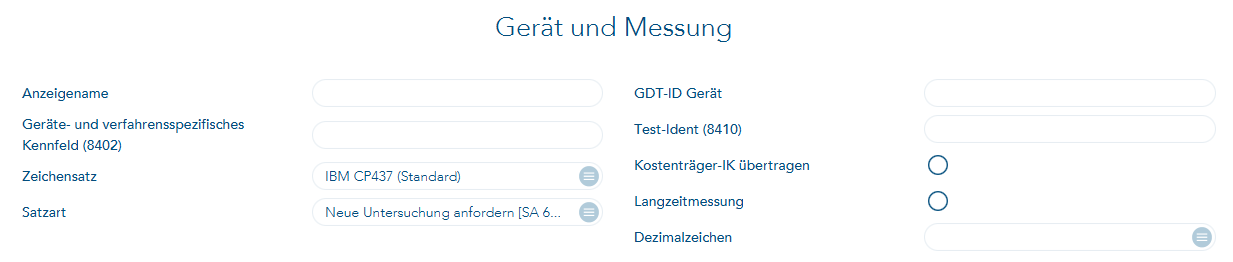
Anzeigename: Hier wird der frei wählbare, anzuzeigende Name des Gerätes für die Karteikarte definiert.
Geräte- und verfahrensspezifisches Kennfeld (8402): Je nachdem um welches Messverfahren es sich handelt, muss die Feldkennung 8402 definiert werden. Eine Übersicht über die einzelnen Messmethoden finden Sie in der GDT Datensatzbeschreibung ab der Seite 34.
Zeichensatz: Der vom Gerät zu verwendeter Zeichensatz.
Satzart: „Neue Untersuchungen anfordern“ ist der Standard. „Stammdaten übermitteln“ ein seltener Sonderfall.
GDT ID: Hierbei handelt es sich um die Feldkennung 8315. Dies ist die festgelegte Gerätespezifische GDT-ID des Empfängers und ist aus der Schnittstellenbeschreibung des Geräteherstellers zu entnehmen. Das Feld muss nach Vorgabe des Herstellers gefüllt werden.
Tipp: sollte die Schnittstellenbeschreibung nicht vorliegen, bzw. die GDT ID in dieser nicht erwähnt werden, kann eine Exportdatei aus der Gerätesoftware heraus erstellt werden. In dieser steht das Gerät in der Feldkennung 8315 die GDT ID.
Langzeitmessung: Ist dieser Punkt nicht aktiv wird ein Messauftrag nach 24 Std. von T2med automatisch beendet.
Dezimalzeichen: Punkt oder Komma
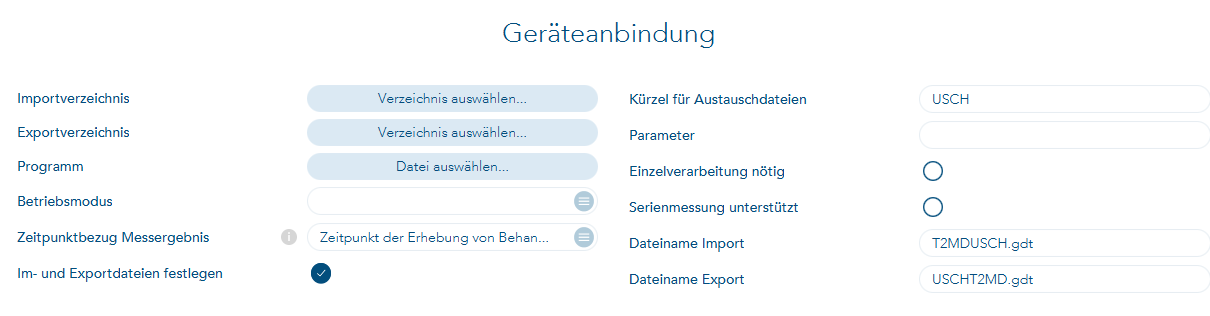
Import- und Exportverzeichnis: Die Austauschverzeichnisse müssen in T2Med sowie in der Software des Geräteherstellers identisch hinterlegt werden.
Nach Änderungen an diesen Verzeichnissen muss der T2Med Client neu gestartet werden um die Änderungen zu Übernehmen.
Die benötigten Lese- und Schreibrechte müssen auf diesen Verzeichnissen entsprechend gesetzt sein ( speziell Linux+ Mac, Erstellen und Löschen).
Programm: Soll die Gerätesoftware durch T2Med gestartet werden, wird die Anwendung hier hinterlegt (z.B. XYZ.exe bei Windows). In einigen, seltenen (Windows-)Fällen war es nötig hier eine Batch zu hinterlegen, welche wiederum das Programm startet.
Betriebsmodus: T2Med kann die Gerätesoftware wie folgt behandeln:
- Programm läuft selbstständig: Die Gerätesoftware muss bereits beim Start des T2Med Clients gestartet sein. Der Aufruf einer Messung startet die Gerätesoftware nicht.
- Start bei erster Messung: T2Med startet initial beim Aufruf der ersten Messung die Software des Geräteherstellers. Bei weiteren Aufrufen nicht.
- Aufruf für jede einzelne Messung T2Med startet die Gerätesoftware bei jedem Aufruf einer neuen Messung.
- Separater Aufruf für Messauftrag und Ergebnis: seltenster Fall
- Nur Programmstart. Heisst nur so: tatsächlich wird auch eine GDT Datei erzeugt
Zeitpunktbezug Messergebnis: Mit diesem Schalter wird eingestellt ob der Zeitpunkt der Erhebung von Behandlungsfalldaten oder der Abnahmezeitpunkt der jeweiligen Messung verwendet wird. D.h. ob die Feldkennungen 6200/6201 (Erhebung von Behandlungsfalldaten) oder 8432/8439 (Abnahme Zeitpunkt) genutzt wird. Kann eine GDT Datei keinem Ereignis zugeordnet werden, kann es am falsch gewählten Zeitpunkt liegen.
Parameter: T2Med kann für die Gerätesoftware zum Aufruf diese Parameter separat übergeben. Dies ist z. B. erforderlich, wenn der Gerätesoftware für den Start Parameter übergeben werden müssen.
Einzelverarbeitung nötig: Mit dieser Einstellung können Sie festlegen dass nur eine Messung pro Gerät gestartet werden kann. Manche Geräte benötigen diese Einstellung.
Kürzel für Austauschdateien: Vom Gerätehersteller verwendeter Name der GDT Datei.
Bei vom Hersteller erwarteter fester Syntax. Ist der Wert eingetragen wird bei „Dateiname Import + Dateiname Export“ ein Vorschlag gemacht.
Kürzel für Austauschdateien: Muss hinterlegt werden, wird aber nicht gezogen wenn Im- und Exportdateien festgelegt werden.
Wenn „Im- und Exportdateien festlegen“ nicht aktiviert wurde, nimmt T2med diesen Namen und hängt eine Nummer als Dateiendung an, z.B. 001. Diese Nummer wird bei jedem weiteren Auftrag hochgezählt und ermöglicht die Zuordnung des rückgemeldeten Ergebnisses zum erfolgten Meßauftrag.
„Im- und Exportdatei festlegen“. Je nach Kürzel wird die korrekte Syntax für Dateiimport und Dateiexport gesetzt. Der Name kann bearbeitet und frei definiert werden.
Dateiname Import/Export: Ist der Schalter „Im- und Exportdateien festlegen“ nicht gesetzt, muss manuell ein Name für die GDT Austauschdatei definiert werden. Hierbei gilt: Für den Import der Austauschdatei sollte T2MD vorweg stehen.
Für den Export sollte T2MD am Ende des Namens stehen.
Möchte man nicht die Dateiendung .GDT für die Austauschdatei wählen, so trägt man lediglich das Kürzel für die Austauschdatei an. T2Med zählt dann automatisch die Dateiendung hoch.
Zu 2.

Nur Befundanzeige: Hierüber definieren Sie, ob es sich bei der Station um die Messstation handelt oder um einen reinen Sichtplatz/Befundrechner. Sichtplatz/Befundrechner bedeutet, dass Sie lediglich die Befunde einsehen, aber keine Messung von diesem Platz durchführen können.
Kürzel Gerätegruppe: Diese Gruppe zunächst auf dem Messrechner zu definieren von dem aus die Messaufträge aus- und eingehen.
Anschließend wird dieser Bezeichner auf den Rechnern eingetragen, die nur sichten können.
BITTE BEACHTEN SIE: Wenn Sie von Stationen Messergebnisse einsehen wollen, an welchen das GDT- Gerät nicht direkt angeschlossen ist, müssen folgende Punkte beachtet werden:
1. Die Gerätesoftware muss Netzwerkfähig und an allen Stationen verfügbar sein.
2. Es muss pro Station lokal ein Austauschverzeichnis eingerichtet sein.
3. Das Gerät muss an allen Stationen in T2med eingerichtet sein.
4. In dieser T2med Einrichtung muss an den Befundstationen „Nur Befundanzeige“ aktiv sein.
5. An allen Stationen muss das Kürzel für die Gerätegruppe eingetragen sein.
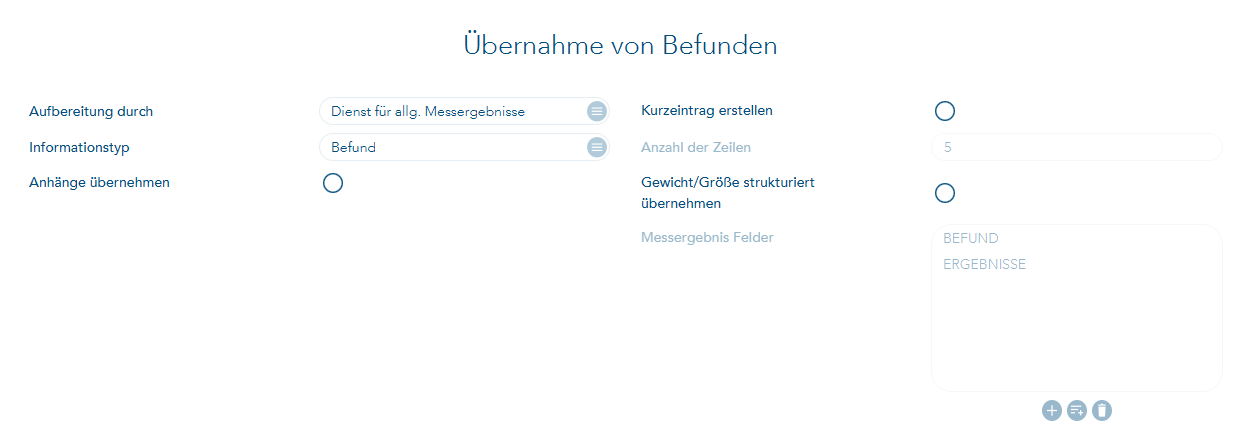
„Aufbereitung durch“: Als Vorbereitung für zukünftige Anbindungen. Noch keine Auswahl möglich
„Informationstyp“: Der Informationstyp definiert den Typen des Karteikarteneintrages.
„Anhänge übernehmen“: Liefert Ihre Gerätesoftware zusätzlich zu den Daten auch Dokumente (z.B. PDF, Bilder), werden diese bei gesetztem Schalter in die Karteikarte des Patienten übernommen.
Hierzu muss die Gerätesoftware den vollständigen Pfad zu den Dokumenten in der GDT Datei hinterlegen.
„Kurzeintrag erstellen“: Da Befund und Ergebniszeilen lang sein können, haben Sie hiermit die Möglichkeit, die Anzeige in der Karteikarte zu beeinflussen. Setzen Sie diesen Haken, so wird der Karteieintrag gekürzt dargestellt.
„Anzahl Zeilen“: Bezieht sich auf „Kurzeintrag erstellen“. Hier können Sie beeinflussen, wie viele Zeilen der Messung in der Karteikarte dargestellt werden. Das muss nicht medizinisch sinnvoll sein. Soll später die gesamte Messung angezeigt werden, können Sie per Doppelklick auf die Messzeile alle Informationen zu dieser Messung ansehen.
„Gewicht/Größe strukturiert übernehmen“: Ist in den Körpermaßen in T2med Gewicht und Größe strukturiert erfasst, so kann bei aktivem Schalter das Gewicht und die Größe des Patienten an den Gerätehersteller übergeben werden.
„Messergebnis Felder“: Hier können Sie beeinflussen, welche Informationen eines Messergebnis Sie in der Karteikarte dargestellt haben möchten. Die Daten die an T2med übertragen wurden, liegen ausführlich in der T2med DB. Hier geht es nur um die Anzeige in der Karteikarte.
Wird z.B. die Anzahl der Zeilen auf 5 festgelegt, dann werden auch nur 5 Zeilen angezeigt. Unabhängig von der Auswahl der „Messergebnis Felder“ die ausgewählt wurden.
Beispielanbindung von Boso
Es soll ein Blutdruckmessgerät eingerichtet werden.
Laut GDT Datensatzbeschreibung ist das korrekte Messverfahren (8402) BDM00
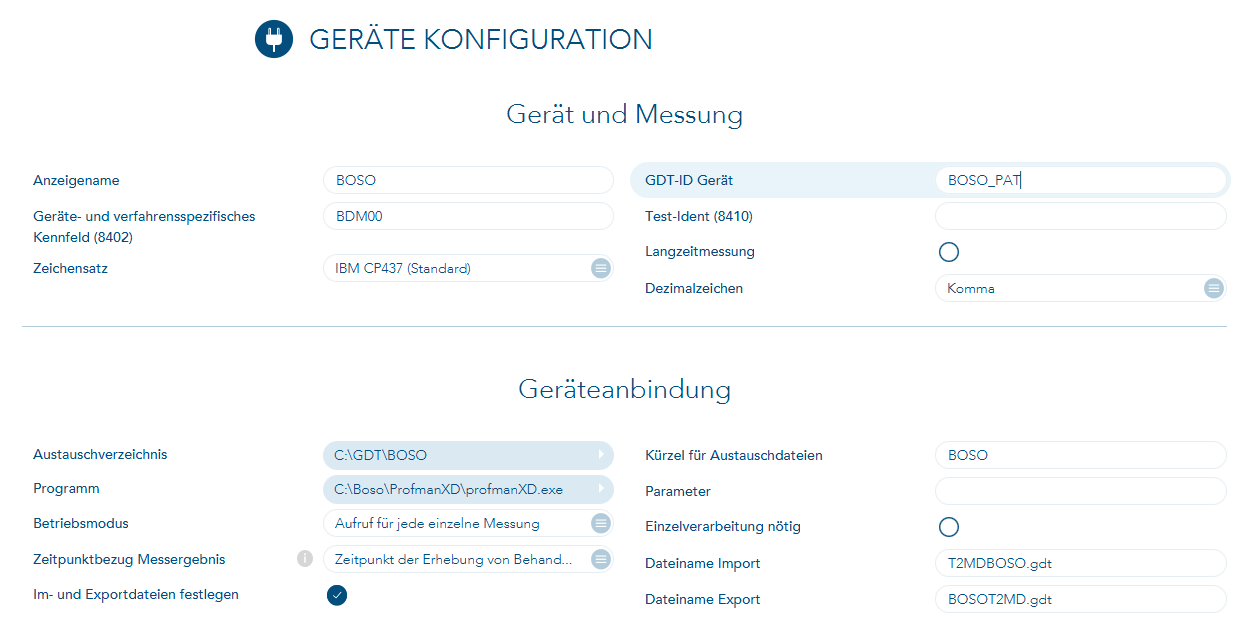
Das Austauschverzeichnis sowie der Dateiname werden ebenfalls in Boso entsprechend zu den Einstellungen in T2med definiert.
In meinem Beispiel ist das Austauschverzeichnis C:\GDT\BOSO und die GDT Datei lautet für den T2med Import T2MDBOSO.gdt und für den Export BOSOT2MD.gdt
WICHTIG:
-Es ist aktuell nicht möglich mehrere Messungen in einer GDT Datei zu übernehmen
-Es ist aktuell nicht möglich mehrere GDT Dateien für einem Messauftrag zu übernehmen
Wird ein Messauftrag gestartet, so entsteht eine GDT Datei mit folgendem Inhalt:
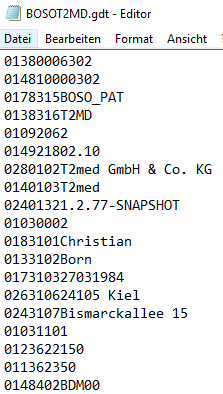
Die BOSOT2MD.gdt wird in das Austauschverzeichnis geschrieben und entsprechend von Boso entgegengenommen.
Der Aufruf von Boso findet mit den Patientendaten statt.

Damit die Gerätesoftware in der Lage ist diese Daten entgegen zu nehmen, müssen auch hier die in T2med hinterlegten Austauschverzeichnisse und GDT Dateinamen hinterlegt werden.
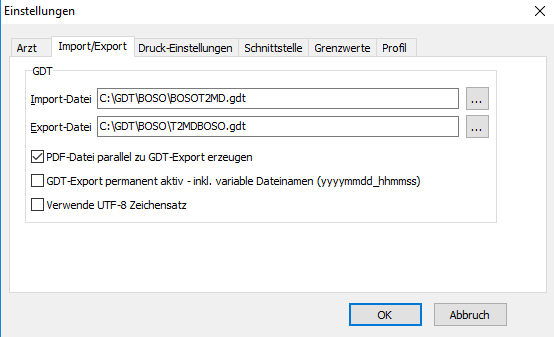
Hinweis: Viele Gerätehersteller wie z.B. PADSY, Schiller, Custo, Boso usw. können mehrere Messgeräte über Ihre Gerätesoftware verwalten.
Es kann nur ein Austauschverzeichnis und ein GDT Dateinamen für alle Messgeräte zu verwendet werden.
T2med ist jedoch in der Lage beim Import der GDT Datei zu prüfen, um welches Messverfahren es sich handelt.
Beispielhaft wird später in diesem Dokument zusätzlich zum Kurzzeitmessgerät ein zusätzliches Langzeitmessgerät von BOSO angebunden.
In dem Beispiel der BDM00 Messung wird nun eine GDT Datei von BOSO zurückgegeben.
Diese sieht wie folgt aus:
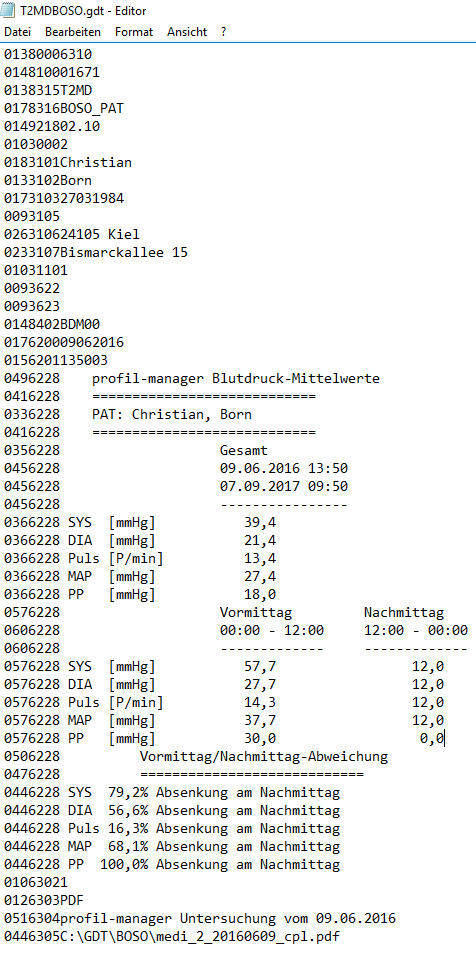
In diesem Beispiel wird zu dieser Messung ebenfalls ein PDF vom Gerätehersteller erzeugt, welches wir ebenfalls automatisch in die Karteikarte des Patienten übermitteln. Voraussetzung hierfür ist der vollständige Pfad wie in meinem Beispiel: C:\GDT\BOSO\medi_2_20160609_cpl.pdf
Das Ergebnis in T2med sieht dann wie folgt aus:
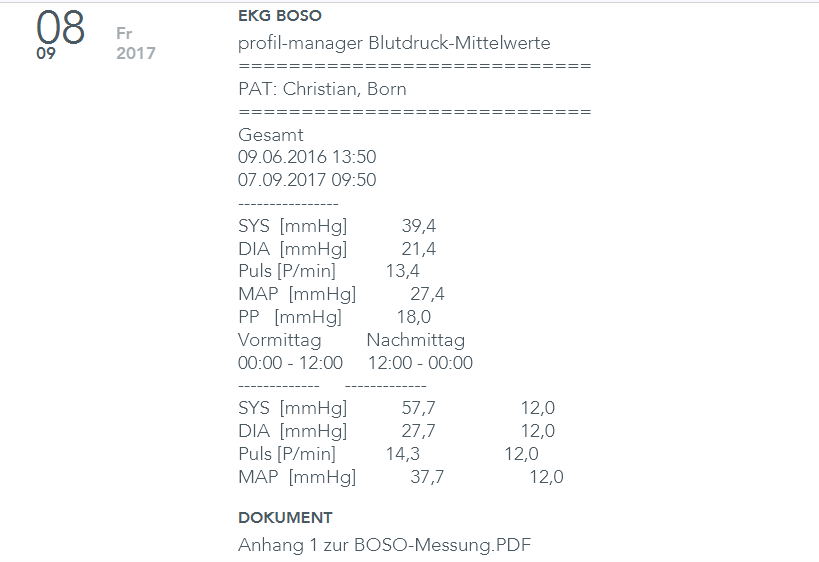
Hier ist in den Geräteeinstellungen definiert, dass die ersten 20 Zeilen in der Karteikarte dargestellt werden sollen.
Wie bereits angesprochen tritt es häufig auf, dass mehrere Messgeräte von einer Gerätesoftware verwaltet werden müssen.
Hierbei ist es zwingend erforderlich das für eine genaue Zuordnung der Messdaten die korrekte Anbindung eingehalten wird.
In diesem Beispiel sind GDT Dateinamen und Austauschverzeichnis für eine Gerätesoftware identisch.
Beispiel: Praxis verfügt über ein Langzeitblutdruckmessgerät und ein Blutdruckmessgerät. Beide verweisen in meinem Beispiel auf das GDT Austauschverzeichnis C:\GDT\BOSO der Name für die T2med Exportdatei lautet BOSOT2MD.gdt und der Name für die Importdatei lautet T2MDBOSO.gdt.
In diesem Fall muss darauf geachtet werden, dass die 8402 in den Einstellungen des Langzeitmessgerätes BDM01 (nach GDT Satzbeschreibung Langzeit-Blutdruckmessung) hinterlegt ist.
Die Konfiguration in T2med ist folgende: 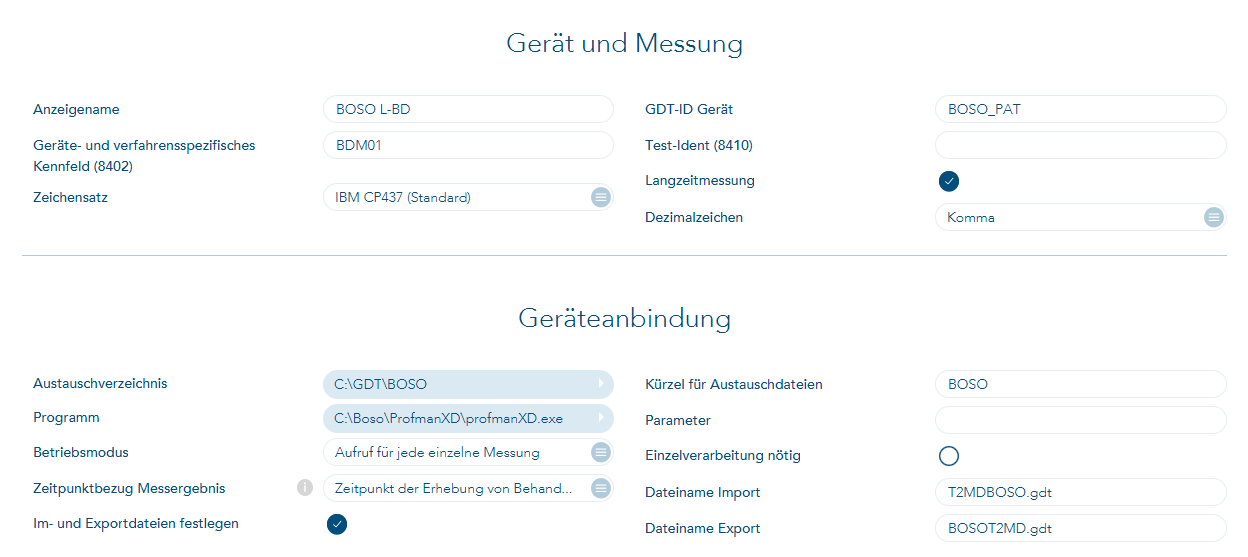
Ist die Konfiguration so wie in diesem Beispiel gesetzt, können beide Messungen (natürlich bei unterschiedlichen Patienten) parallel durchgeführt werden.
In der GDT Datei wird entsprechend die Feldkennung 8402 mit der Kennung BDM01 übermittelt:
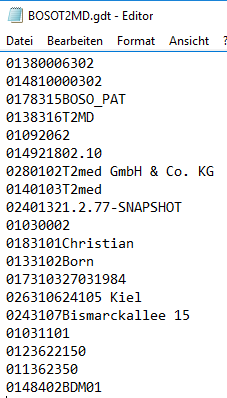
Entsprechend der Feldkennung wird Boso übermittelt wie es sich zu starten hat. Durch die Übermittlung der 8402 schreibt Boso auch in der Exportdatei die 8402 BDM01 zurück. Dadurch ist eine eindeutige Zuordnung der Messung möglich.
Achtung: Es ist nicht möglich mehrere Geräte mit gleichem GDT Dateinamen, Austauschverzeichnis und gleicher 8402 anzulegen!
T2med würde die Annahme der GDT Datei verweigern mit der Fehlermeldung Unzulässige Daten Messvorgang konnte nicht gefunden werden.
Abweichendes Anzeigeprogramm / Nachbefundung
Es ist möglich eine alternative Befund-Software zu verwenden.
Einige Gerätehersteller wie z.B. Schiller verwenden für Messungen und Befundungen unterschiedliche Software.
In dem Fall von Schiller wird zum Messen SDS-200 und zum Befunden Sema verwendet.
Dies Verhalten kann unter Anzeige von Befunden/Abweichendes Anzeigeprogramm hinterlegt werden

Das Nachbefunden ist ebenfalls ermöglicht worden. Hierfür wurde die GDT Konfiguration um folgende Punkt erweitert:
Nachträgliche Befundung

Hier kann definiert werden, ob Ergänzungen zu einem Befund den bestehenden Befund in der Akte ergänzen, oder aber ein neuer GDT Eintrag angelegt werden soll.
Ist dies in den GDT Einstellungen hinterlegt, so kann einfach durch einen Doppelklick auf den GDT Eintrag (Rücksprung) in die Befundsoftware gesprungen werden. Der Anwender kann dort nachbefunden und das Ergebnis anschließend an T2med übermitteln.
Wichtig: Die Nachbefundung findet beim Rücksprung wie gewohnt über die 6311 statt. Der dann erstellte Nachbefund wird dann durch die 6310 zurückübermittelt.
Mac: Programmaufruf wird nicht gespeichert
Wenn Programme sich nicht öffnen lassen, sollte als Programm „/usr/bin/open“ ausgewählt und als Parameter die Software hinterlegt werden. S.u.
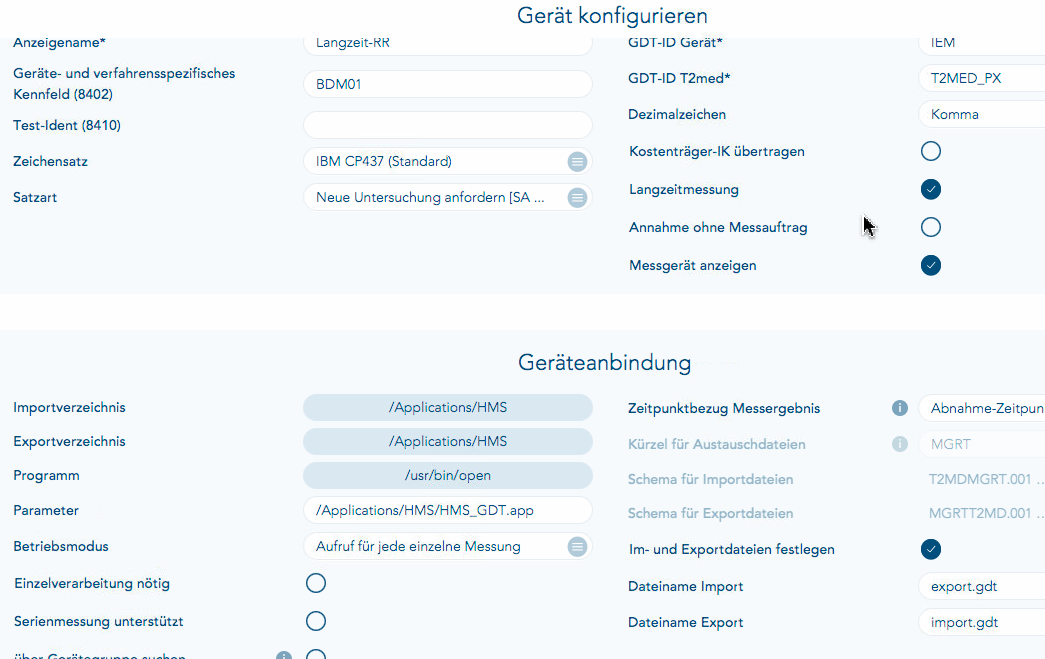
Was ist im Fehlerfall zu beachten:
T2med logt beim Fehler beim GDT Import an zwei Stellen mit. Einmal im Clientlog und einmal im Serverlog. Hierfür baue ich bewusst in die Konfiguration einen Fehler ein.
Beispiel 1:
Zwei Geräte verwenden das gleiche Austauschverzeichnis, den gleichen GDT Dateinamen und die gleiche 8402
Das Ergebnis daraus ist, das T2med beim Import der GDT Datei die Annahme verweigert:
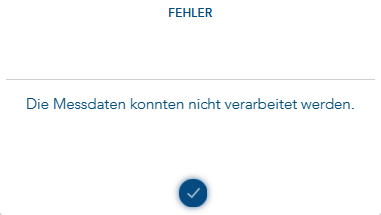
Im Serverlog ist ein entsprechender Eintrag zu finden:

Eine direkte Zuweisung der GDT Datei zu einer gestarteten Messung ist daher nicht möglich
Auch macht es Sinn sich die Clientlog anzuschauen, um zu prüfen ob die Initialisierung des Austauschverzeichnisses korrekt vorhanden ist.
Da es viele unterschiedliche Gerätehersteller gibt und jeder die GDT Datensatzbeschreibung auf seine eigene Art umsetzt und interpretiert, kann es durchaus sein dass manche Feldkennung beim Import ignoriert werden. Bitte teilen Sie uns diese mit, damit wir Sie für zukünftige Importe berücksichtigen können.
Ein evtl doppelt gestarteter Client erzeugt doppelte Einträge, da der Filewatcher die Daten dann doppelt importiert.
TI – ANLEITUNG ZUR KONNEKTOREINRICHTUNG IN T2MED
Nach dem E-Health-Gesetz ist seit dem 31. Dezember 2018 die Teilnahme an der Telematikinfrastruktur Pflicht.
Da das Drumherum allein kompliziert genug ist, haben wir uns darum bemüht, dass sich die Einrichtung und Verwendung von T2med mit der Telematikinfrastruktur (TI) für Sie so einfach wie möglich gestaltet.
Für alle Praxen gleich ist dabei bspw. die Anforderung, dass mit dem TI-Konnektor verschlüsselt kommuniziert werden soll. Dies gilt seit dem 01. Januar 2021.
Das bedeutet, dass die „Stufe 1“ in der Konnektor-Konfiguration von T2med nicht mehr zulässig ist.
Zur Umstellung ändern Sie bitte in T2med in den Telematik-Einstellungen für den Konnektor die Verzeichnisdienst-URL auf https, z.B. so:
Die Authentifizierung müssen auf Stufe 2 stehen. Damit wird eine TLS-Verschlüsselung bei der Übertragung verwendet. Im Konnektor muss die Übertragung von SSL-Inhalten sowohl für das Verzeichnis wie auch für den eigentlichen Zugriff aktiviert sein.
Diese Einstellung ist bei jedem Konnektor-Typ anders vorzunehmen.
Bei Bedarf kann für die Übertragung auch Stufe 3 verwendet werden. Dann sind zusätzlich Zugangsdaten im Konnektor zu hinterlegen, die dann auch in den Feldern Benutzername und Passwort der T2med-Konnektor-Einrichtung einzutragen sind:
Was sie vorab benötigen
- Einen eingerichteten Konnektor für den Zugang zur Telematikinfrastruktur
- Die im Konnektor eingerichteten Angaben wie System-ID, Arbeitsplatz-IDs und Mandanten-IDs benötigen Sie auch zur Einrichtung innerhalb von T2med.
- Einen VPN-Zugangsdienst – das ist ein zumeist monatlich zu bezahlender Vertrag für den Zugang zur Telematikinfrastruktur und dem SNK (sicheres Netz der KVen).
- TI-taugliche Kartenleser in gewünschter Menge, angebunden über Ihr Netzwerk
- Es ist jeweils eine SMC-B pro HBSt und eine weitere pro NSBt erforderlich (für die korrekte Zuordnung bei der Einrichtung notieren Sie sich bitte die jeweiligen Kartennummern (ICCSN))
Bekannte Einschränkungen
- Wir unterstützen die Verschlüsselungsstufen 1 – 4. Stufe 1 ist nicht mehr zulässig.
- Das automatische Erkennen des Kartenlesevorganges durch das Stecken der Versichertenkarte funktioniert bei der Koco Box nicht.
- Für die Telekom Box wird die cept Abschaltung benötigt, sofern 2 oder mehr Kartenleser angeschlossen sind. Siehe „Benutzerdefinierte Konfiguration / Beispiel cetp Meldungen abschalten“
- Allgemein: Der TI-fähige mobile Kartenleser Orga 930M (Softwareversion 4.70) kann nicht als stationärer Kartenleser betrieben werden.
Einrichtung
Bei der Einrichtung des Konnektors werden wir die folgenden Schritte durchlaufen:
- Konnektor nach Anleitung des Herstellers einrichten
- Konnektorzugang in T2med hinterlegen
- Arbeitsplätze anlegen
- Mandanten einlegen
- Mandanten mit SMC-B verknüpfen
- Freischaltung der SMC-B
Starten Sie den T2med-Client und loggen Sie sich ein.
Wählen Sie nun im linken Menü den Punkt TELEMATIK.
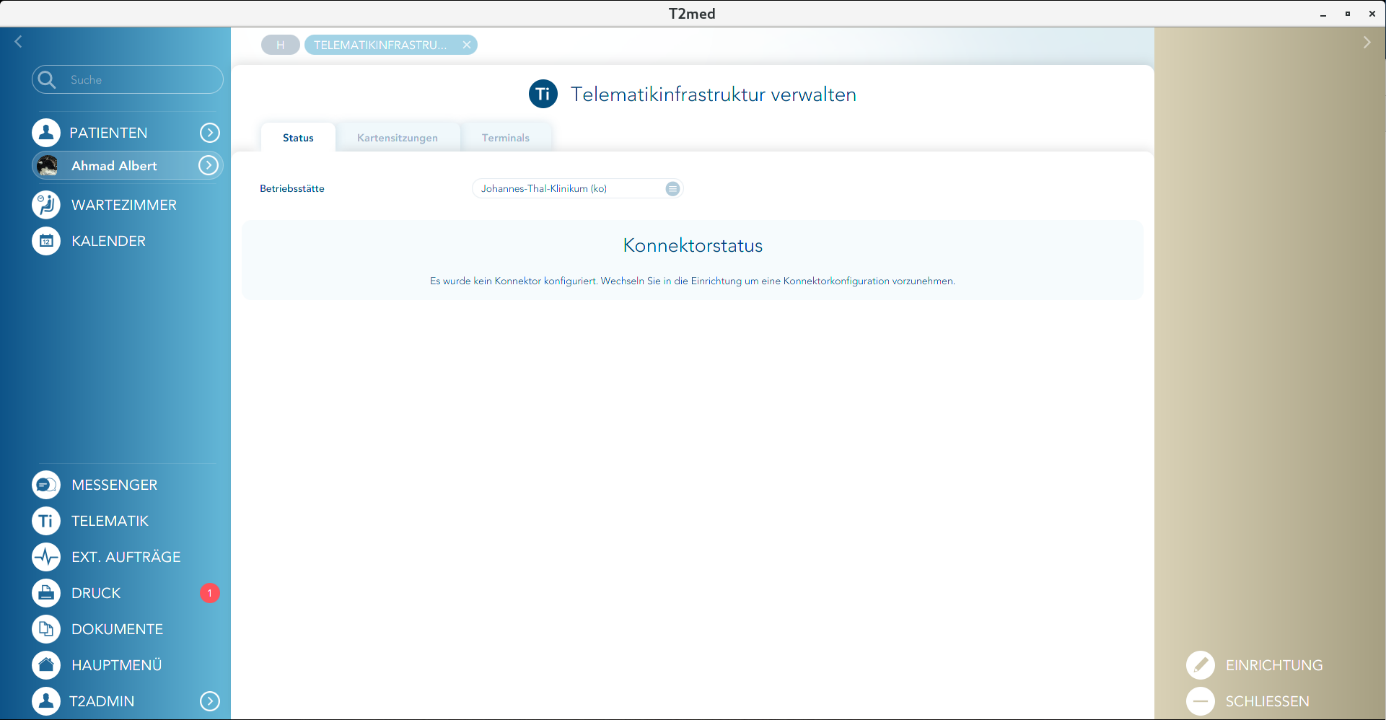
Wählen Sie hier nun EINRICHTUNG.
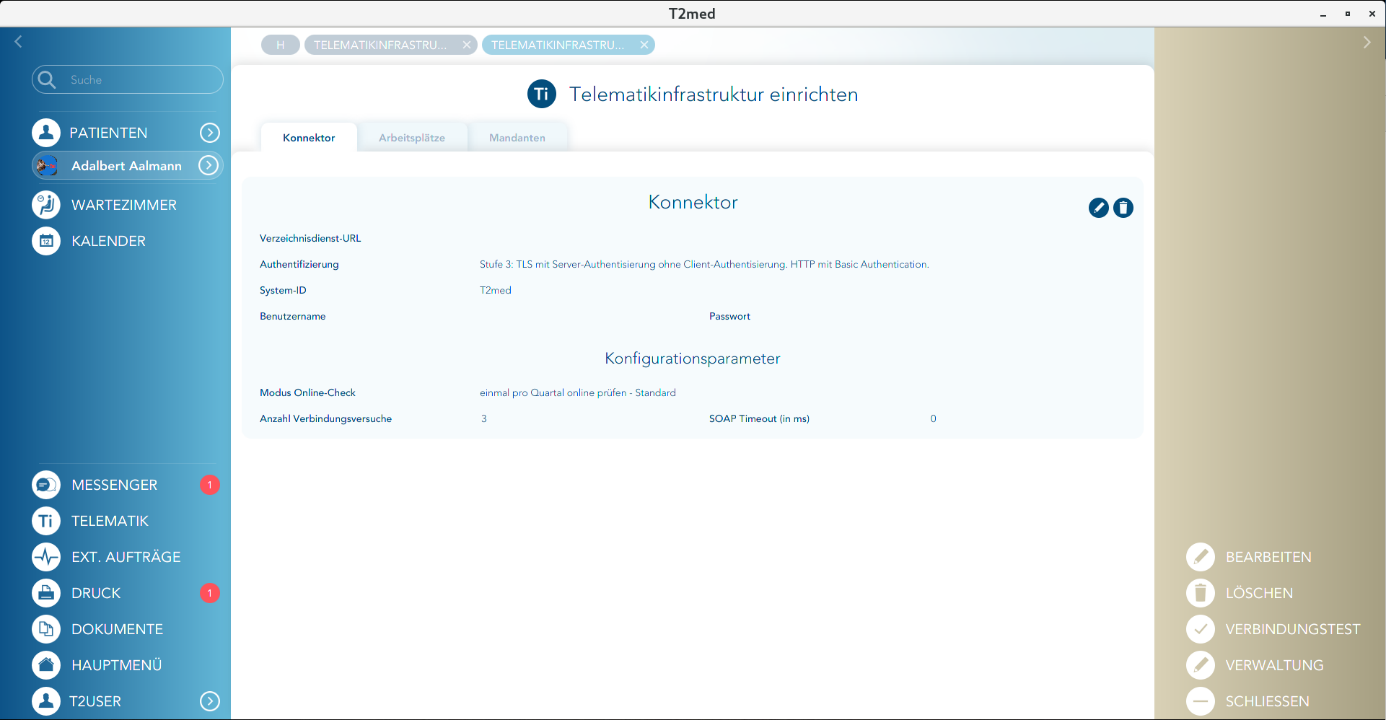
Klicken Sie nun bitte auf den oben hervorgehobenen Knopf zur Bearbeitung der Konnektor -Konfiguration und füllen Sie die Felder gemäß der folgenden Darstellung/Beschreibung aus:
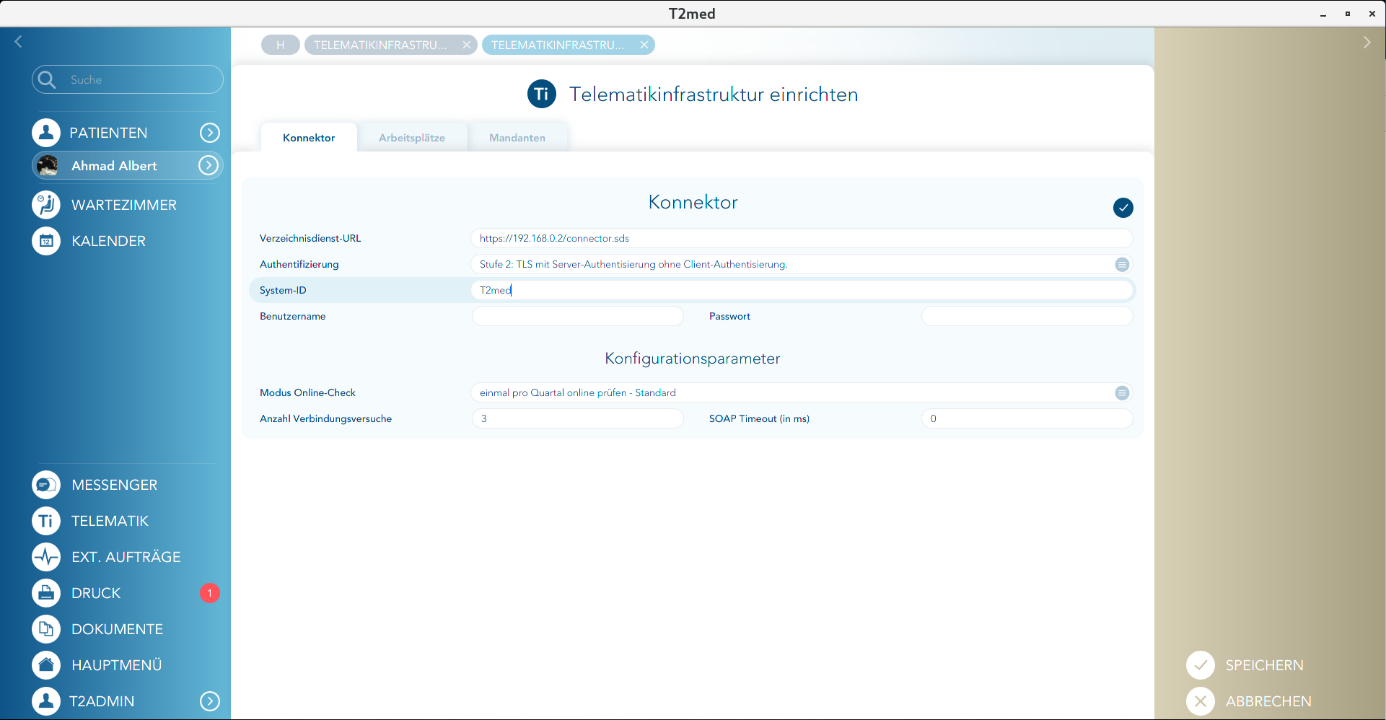
Die URL-Angabe im ersten Feld ist abhängig von der Einrichtung des Konnektors in Ihrem Netzwerk. https://IP-Adresse/connector.sds
Durch Angabe von https anstelle von http zu Beginn der URL können Sie festlegen, dass die Übermittlung der verfügbaren Konnektordienste an T2med TLS-verschlüsselt erfolgt.
Der eigentliche Zugriff auf diese Dienste im späteren Betrieb findet dann je nach Einstellung im zweiten Feld TLS-verschlüsselt (Stufe 2) oder aber TLS-verschlüsselt und mit Angabe von Benutzername und Passwort für den Konnektorzugriff statt.
Die Zugangsdaten können in den darunterliegenden Feldern eingegeben werden. Für Stufe 1 ist das nicht nötig.
Stufe 4 arbeitet mit Client-Zertifikaten und ist Gegenstand einer zukünftigen Erweiterung.
Bei den Konfigurationsparametern können Sie beeinflussen, wie T2med den Konnektor verwendet.
Am wichtigsten ist dabei das Feld „Modus-Online-Check“. Hier können Sie wählen, wie regelmäßig T2med einen Online-Abgleich der Versichertenstammdaten des Patienten vornimmt:
- Benutzerentscheidung über Online-Prüfung
Hier werden Sie vor jeder Online-Überprüfung noch einmal darum gebeten, diese zuzulassen. - immer Online-Prüfung durchführen
Diese Einstellung bietet den besten Schutz gegen fehlerhafte Kartendaten oder aber Karten-Missbrauch. - einmal pro Quartal online prüfen
Dies ist die Standard-Einstellung. Typischerweise reicht eine Prüfung pro Quartal aus. - Offline-Szenario – keine Online-Prüfung
In diesem Modus finden keinerlei Online-Prüfungen statt. Dies wird vor allen Dingen im Offline-Szenario genutzt, bei dem Sie Ihr Praxisnetzwerk vollkommen vom Internet getrennt halten wollen. Dafür benötigen Sie 2 Konnektoren – einen, um die Online-Überprüfungen durchzuführen und einen weiteren Offline-Konnektor, der sich in Ihrem Praxisnetzwerk ohne Verbindung zur Telematikinfrastruktur befindet und mit dieser Einstellung betrieben wird.
Jetzt richten Sie bitte die Arbeitsplätze gemäß der Konfiguration im Konnektor ein:
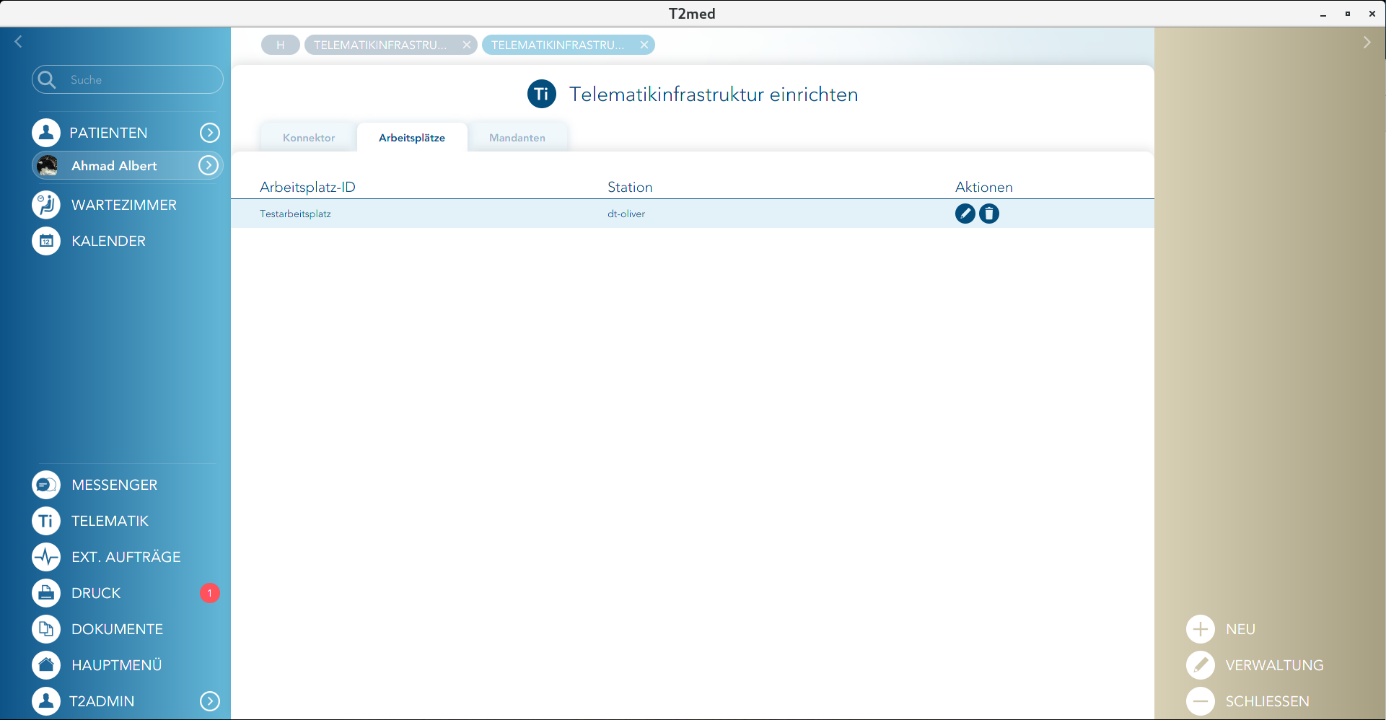
Jetzt sind die Mandanten (Praxen) an der Reihe, die Sie beim Anlegen der jeweiligen Betriebsstätte zuordnen:
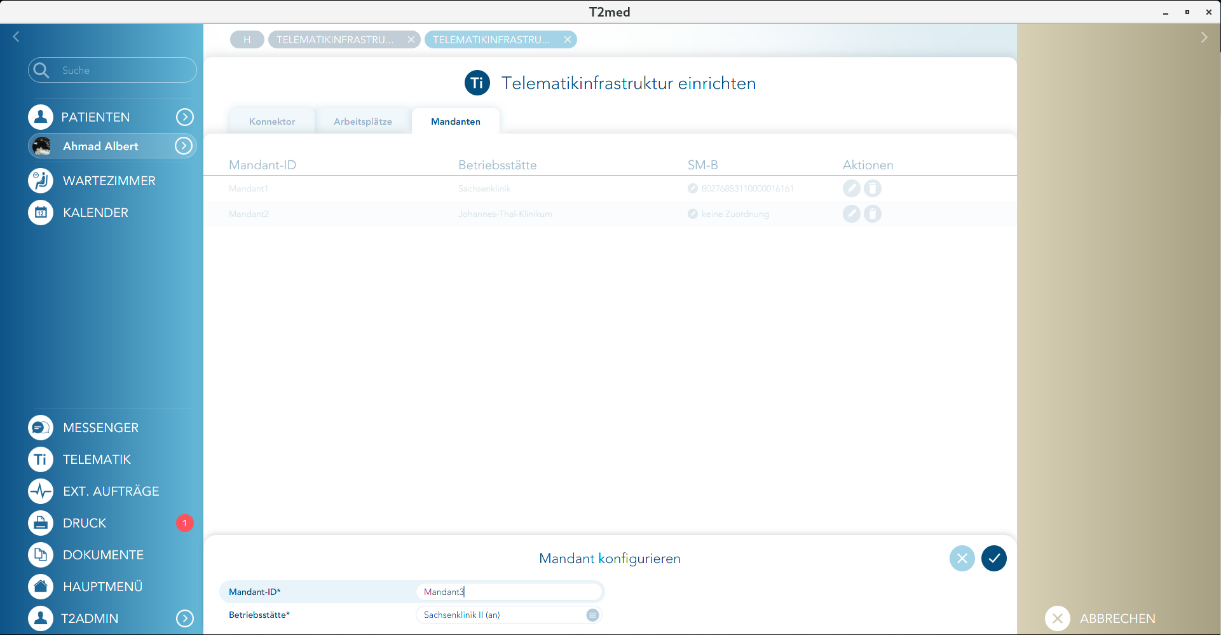
Den Mandanten nach dem Anlegen über die Funktion NEU und dem Abspeichern wie unten dargestellt eine der in einem Kartenleser verfügbaren SMC-Bs zuordnen. Hier hilft Ihnen die anfangs notierte Kartennummer (ICCSN) dabei, die jeweils korrekte SMC-B zur Praxis auszuwählen.
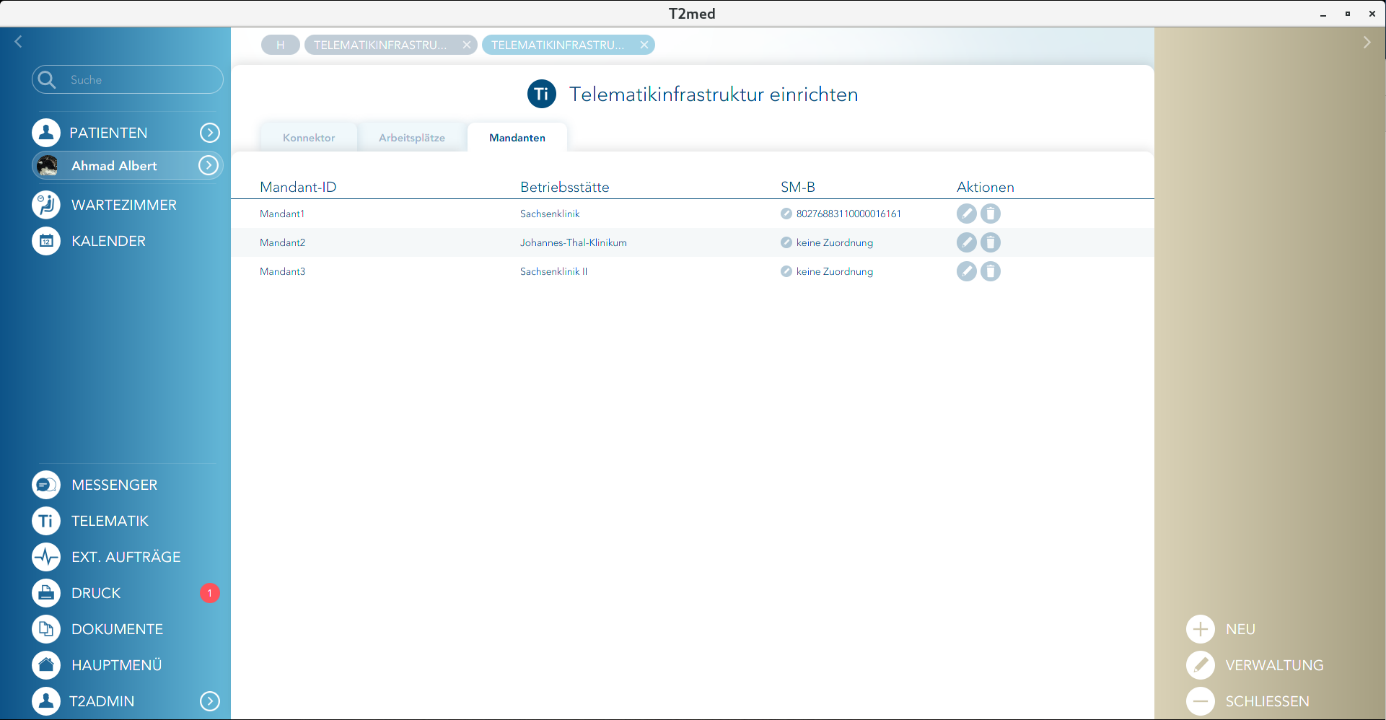
Betätigen Sie nun SCHLIESSEN rechts unten im T2med-Fenster.
Sie sehen dann eine Übersicht über den Betriebszustand des Konnektors. Sie erreichen diese Seite immer wieder bei AUSWAHL von TELEMATIK im linken Menü.
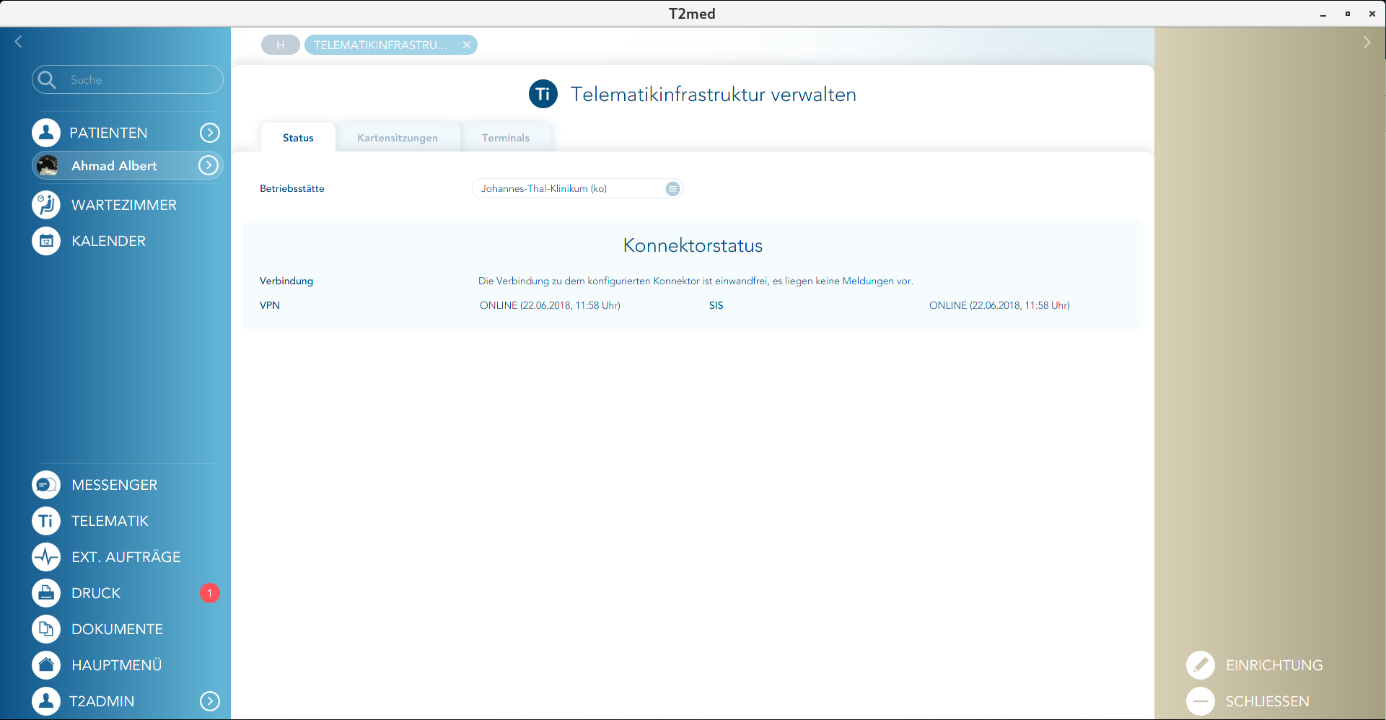
In diesem Beispiel ist alles in Ordnung. Im Falle einer Fehlfunktion werden unterhalb von „Konnektorstatus“ die entsprechenden Fehlermeldungen des Konnektors aufgeführt, wie in diesem Beispiel zu sehen:
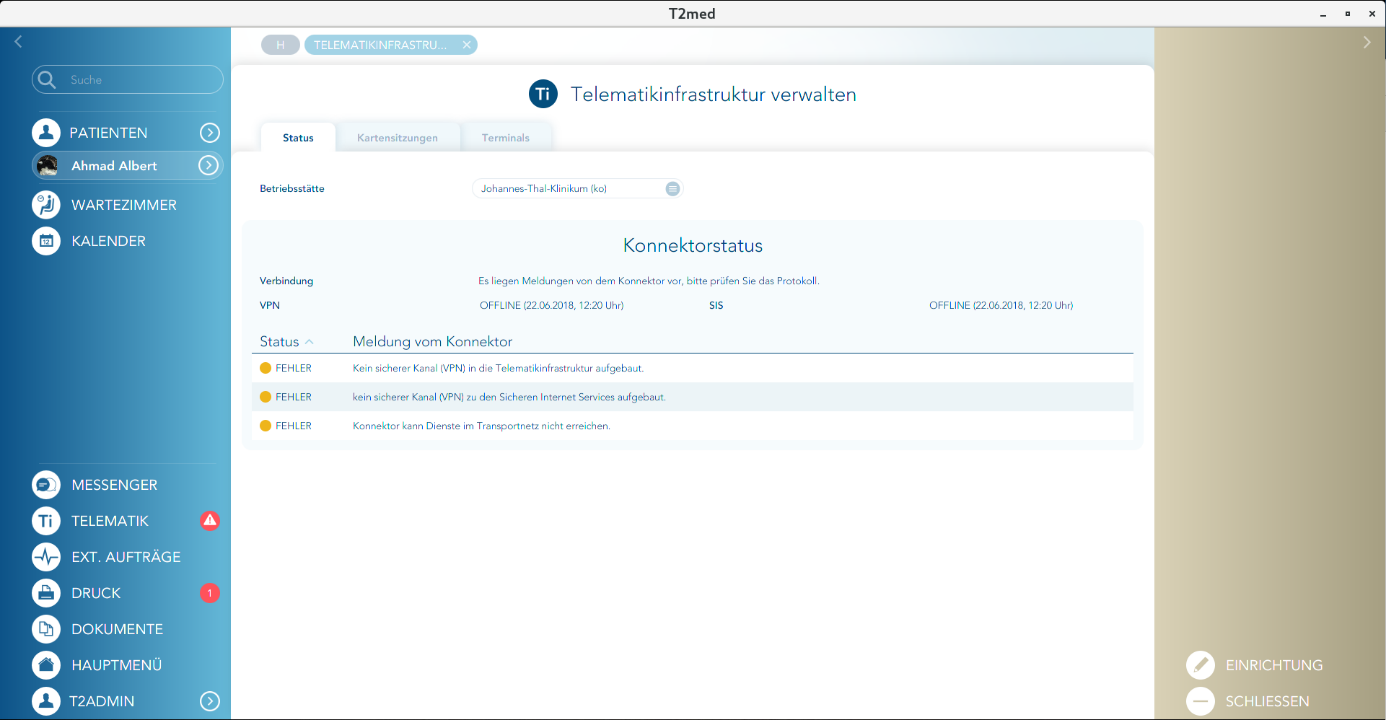
Nun ist der Konnektor fertig angebunden.
Erstmalige Inbetriebnahme der SMC-B
Wählen Sie im linken Menü den Punkt TELEMATIK:
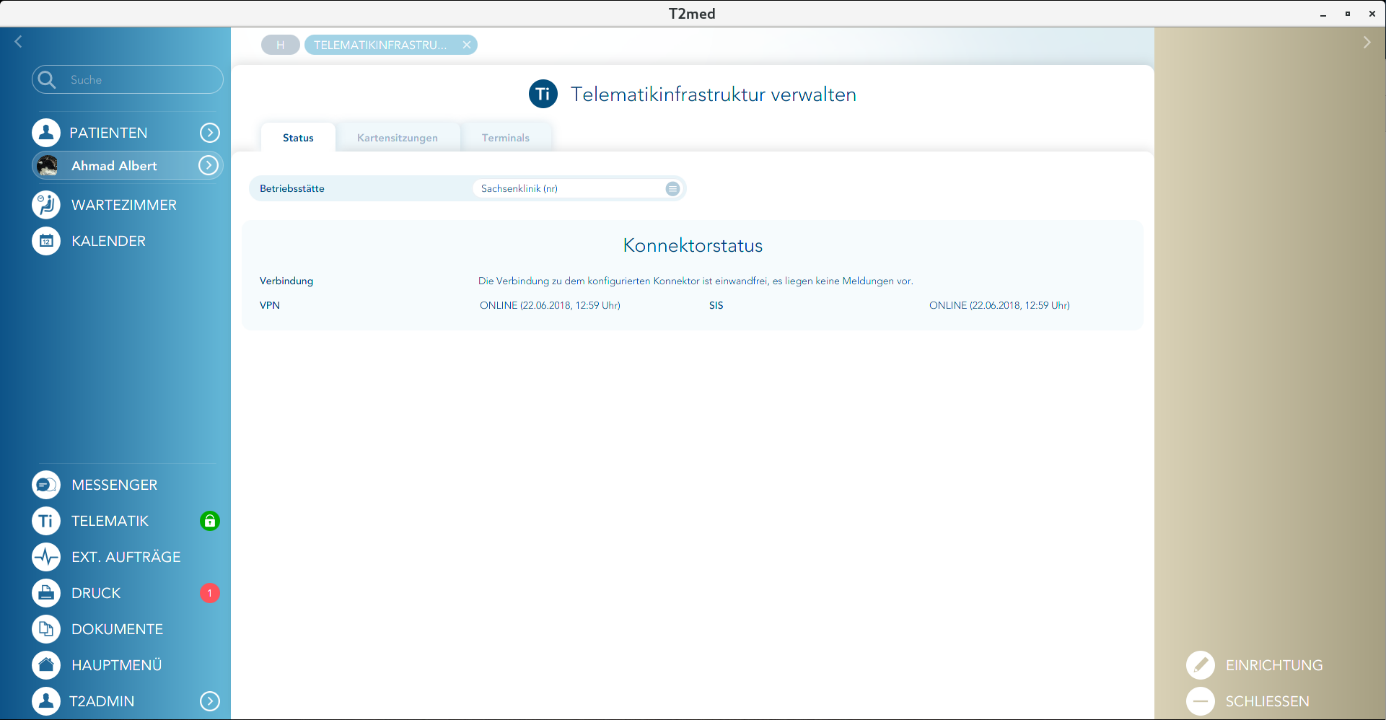
Und dann aktivieren Sie bitte den Reiter „Kartensitzungen“.
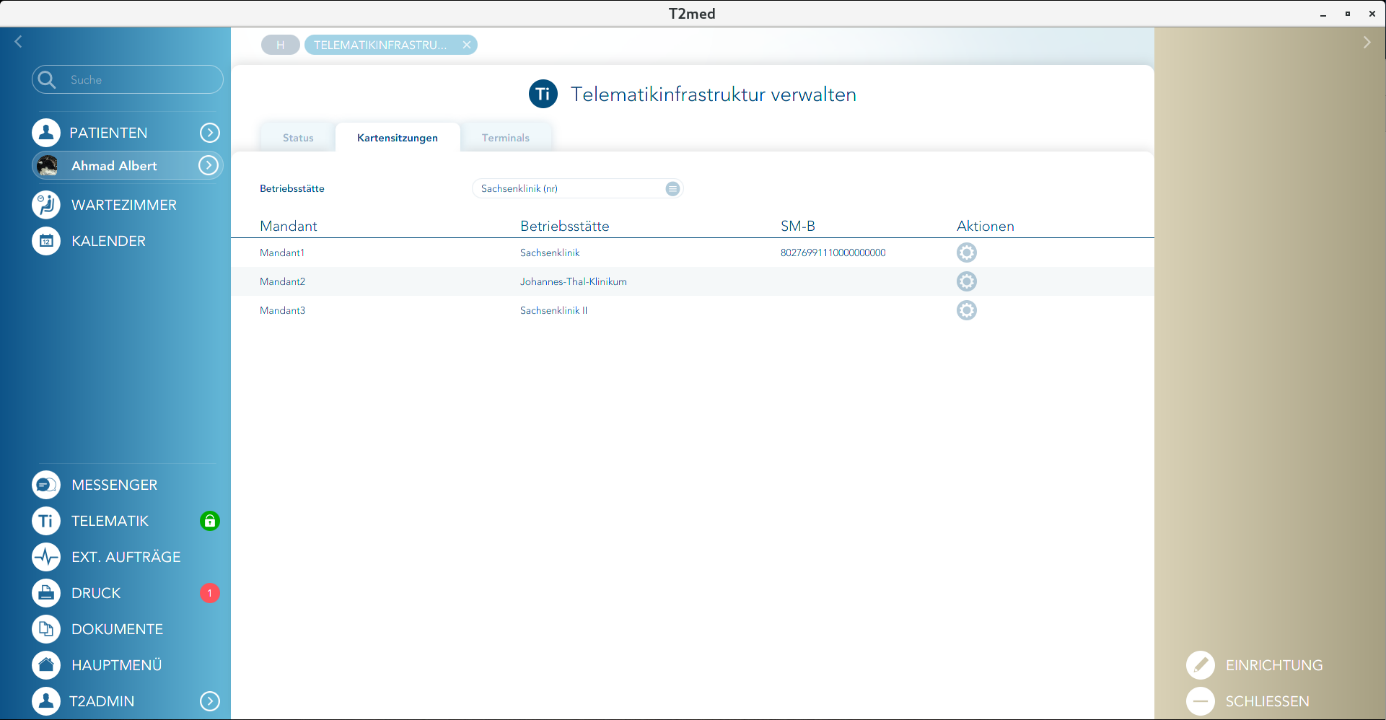
Durch Anklicken des Zahnrädchens neben der gewünschten Karte, werden Zustand der Karte und die jeweils verfügbaren Funktionalitäten angezeigt:
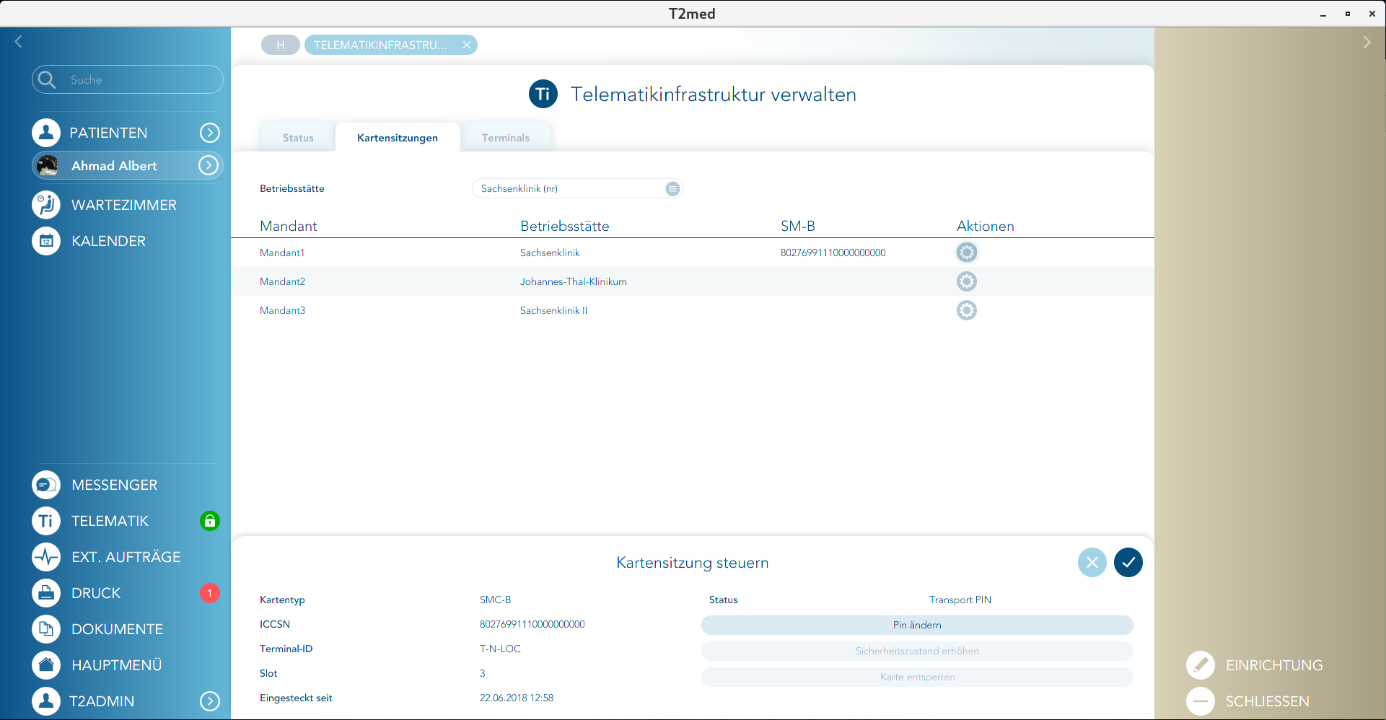
In diesem Fall ist der Zustand „Transport-PIN“. Die Karte kann dann durch Aufruf von „Pin ändern“ mit einer eigenen PIN versehen und in Betrieb genommen werden. Die PINs geben Sie nach Aufforderung durch T2med am Kartenterminal ein.
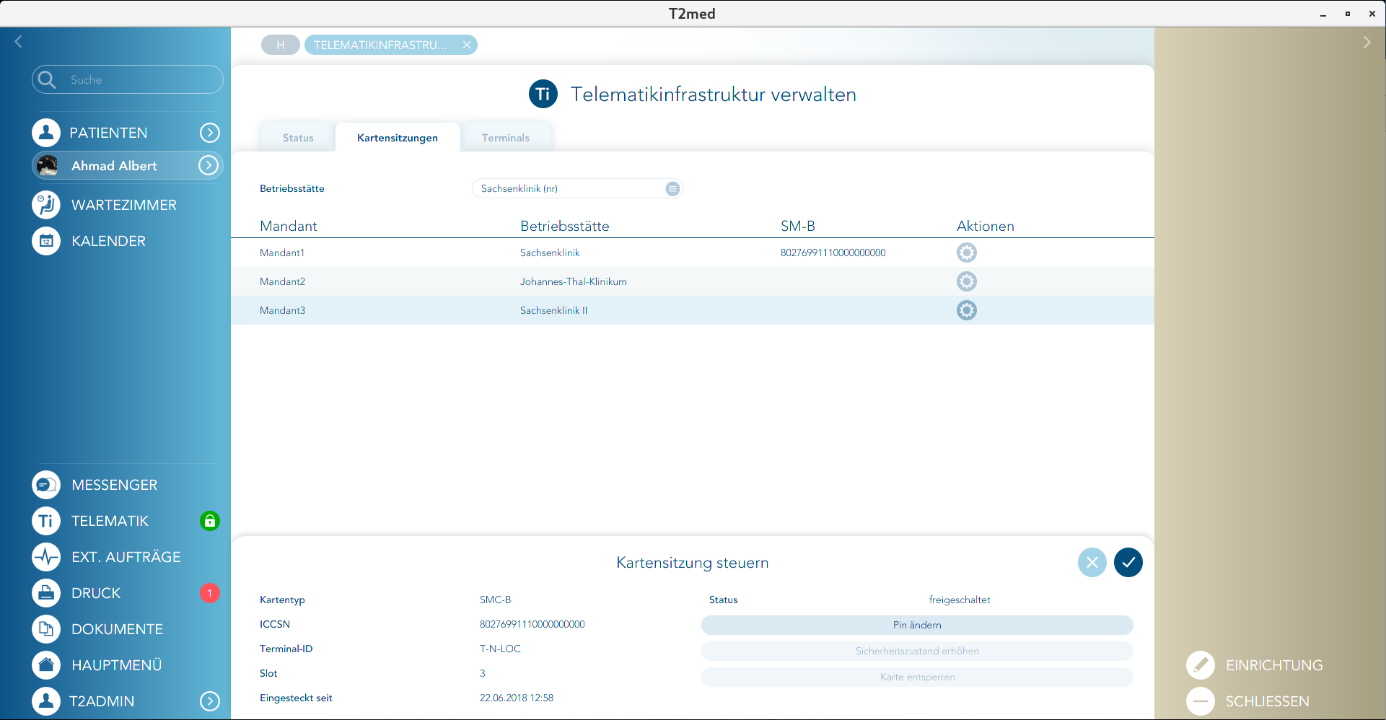
Die SMC-B ist nun entsperrt.
Freischaltung der SMC-B
Regelmäßig müssen Sie Ihre SMC-B wieder zur Benutzung freischalten. Auch das können Sie an dieser Stelle erledigen. Die Notwendigkeit für diesen Vorgang erkennen Sie links am Menüpunkt Telematik an dem grünen Schlosssymbol. Im Dialog wird zudem der Status „freischaltbar“ angezeigt. Zur Freischaltung der SMC-B verwenden Sie die Funktion „Sicherheitszustand erhöhen“ und geben Ihre Pin am Kartenterminal ein:
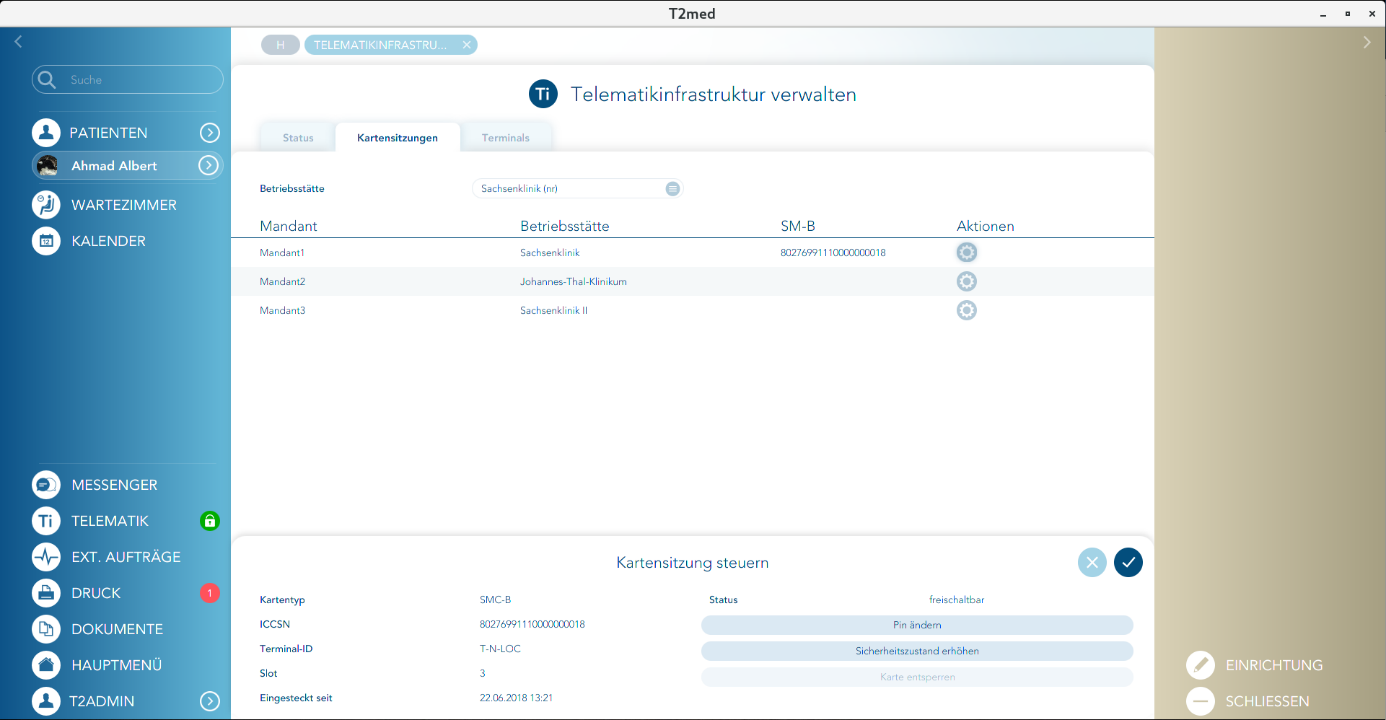
Freischalten von Heilberufsausweisen (HBA)
Wir haben eine neue Funktion integriert, die eine PIN-Änderung beider HBA-PINs (PIN.CH und PIN.QES) ermöglicht. Ferner ist es möglich, HBAs in einen erhöhten Sicherheitszustand zu versetzen, um diesen in Szenarien zu verwenden, die eine Card-to-Card-Authentifizierung erfordern. Außerdem können gesperrte Karten über PUKs entsperrt werden, bei denen zu oft eine falsche PIN eingegeben wurde.
Zu finden ist diese Funktion im Menü Telematik bei den Kartensitzungen, wo diese Funktionen bisher bereits für Praxiskarten (SMC-B) angeboten wurden. In der Liste der Kartensitzungen finden Sie nun einfach zusätzliche Einträge für gesteckte Heilberufsausweise.
Einlesen von Versichertenkarten
Das Einlesen von Versichertenkarten erfordert nun keine weiteren Vorbereitungen. T2med erkennt, dass ein Konnektor konfiguriert wurde und verwendet diesen und die dazugehörigen Kartenterminals automatisch zum Einlesen von Versichertenkarten.
Kartenlesevorgänge müssen von T2med aus gestartet werden. Das automatische Starten des Lesevorganges in T2med durch das Stecken einer Karte funktioniert mit dem Koco Konnektor noch nicht.
Beim Einlesen einer Karte kann es, je nach Praxisstruktur, auch notwendig sein nach dem Stecken einer Karte den behandelnden Arzt und den Behandlungsort auszuwählen:
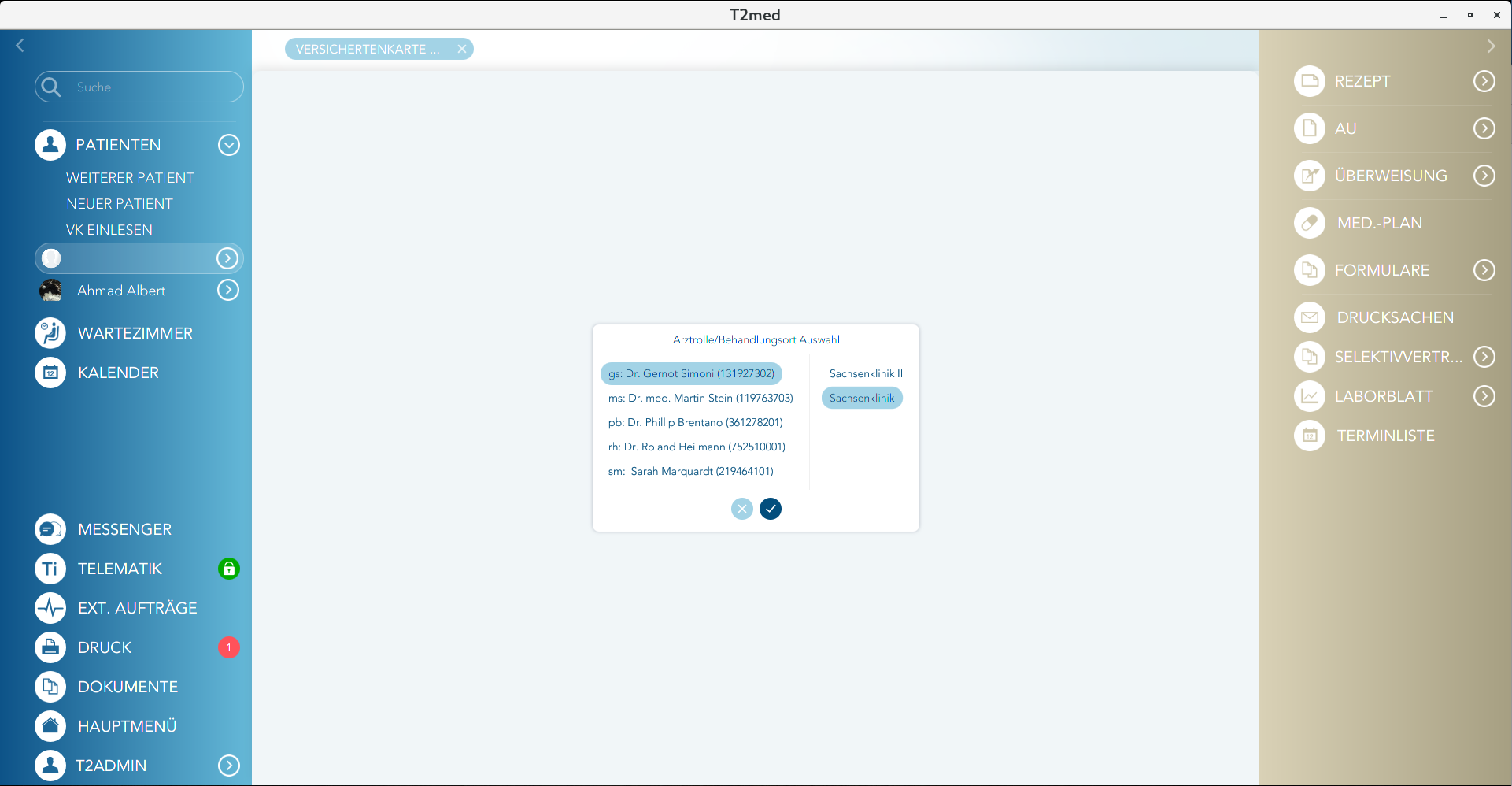
Slot des Kartenlesers fest hinterlegen
Damit beim Einlesen der Karte nicht jedes Mal der Kartenslot ausgewählt werden muss, sollte der Slot dauerhaft hinterlegt werden.
Unter Hauptmenü/Einstellungen/Allgemein/Telematik Infrastruktur wird die Bezeichnung (ID) des betreffenden Kartenlesers wie er in T2med steht und der Slot hinterlegt. Nicht sein gewählter Name.
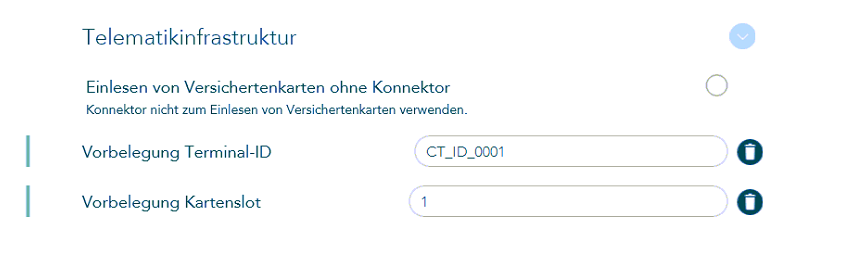
Anschließend läuft der Lesevorgang nur noch über den ausgewählten Slot. I.d.R. Slot 1.
TI Symbole im Patientenkopf

Das TI Symbol im Patientenkopf erscheint unter folgenden Gegebenheiten:
Symbol abwesend: TI nicht eingerichtet (evtl. auch nur am Arbeitsplatz deaktiviert) oder es ist ein Privatfall gewählt.
BLAU: Keine Onlineprüfung erfolgt (Karte normal eingelesen, entspricht quasi dem nicht-TI-Einlesen)
GRÜN: Karte (bereits) erfolgreich geprüft (je nach TI-Konfiguration nur 1x im Quartal nötig) oder soeben erfolgreich aktualisiert
ORANGE: Karte aus technischen Gründen (Konnektor nicht erreichbar, TI-Infrastruktur nicht erreichbar, …) nicht geprüft und/oder nicht aktualisiert oder Karte zu lange nicht Online geprüft
ROT: Karte ungültig oder gesperrt (Patient fragen, ob Karte aktuell bzw. Kasse gewechselt …)
Fehlerquellen bei der Einrichtung
Schwierigkeiten treten eigentlich erst bei der Einrichtung von mehr als einem Kartenleser in einer Praxis auf. Dann wird die Konfiguration im Konnektor recht anspruchsvoll.
Gut wenn dann klar ist welches das „Remote-Pin Terminal“ für die Remote Eingabe der Pin für ein anderes Gerät und welches das „Entfernte Terminal“ ist, welches die SMCB für alle Kartenleser vorhält.
Die Einstellungen im Konnektor sollten klar sein, damit die Einstellungen in T2med die Struktur abbilden können.
Häufigster Fehler:
- Die Stationsnamen müssen exakt so geschrieben werden, wie sie auch im Konnektor hinterlegt sind. Groß- und Kleinschreibung beachten. Station1 und Station 1 sind unterschiedliche Stationen. Station1 und station1 ebenfalls. Usw.
- Es ist vorgekommen dass beim Einlesen an einer Kartenstation mehrere Kartenleser über das Ereignis benachrichtigt worden sind. Beim Telekom- Konnektor wurde T2med zeitweise mit Ereignissen geflutet, so dass das Kartenlesen nicht mehr möglich war. In diesem Fall sollte das Beispiel: „benutzerzerdefinierte Konfiguration / Beispiel cetp Meldungen abschalten“ umgesetzt werden. Anschließend wird der Kartenlesevorgang nur noch über den Button „VK-Einlesen“ ausgelöst.
- Der Konnektor ist nicht erreichbar? In den Einstellungen des Konnektors die TLS-Pflicht abschalten. Evtl. Ungesicherten Zugriff auf den Verzeichnisdienst zulassen.
- Nachdem die Slotvorbelegung in den Einstellungen vorgenommen wurde, wird der Kartenleser nicht mehr gefunden. Es muss die ID, also die „Identifikation des Terminals“ eingetragen werden, nicht der Anzeigename. Beispiel Telekom Konnektor:
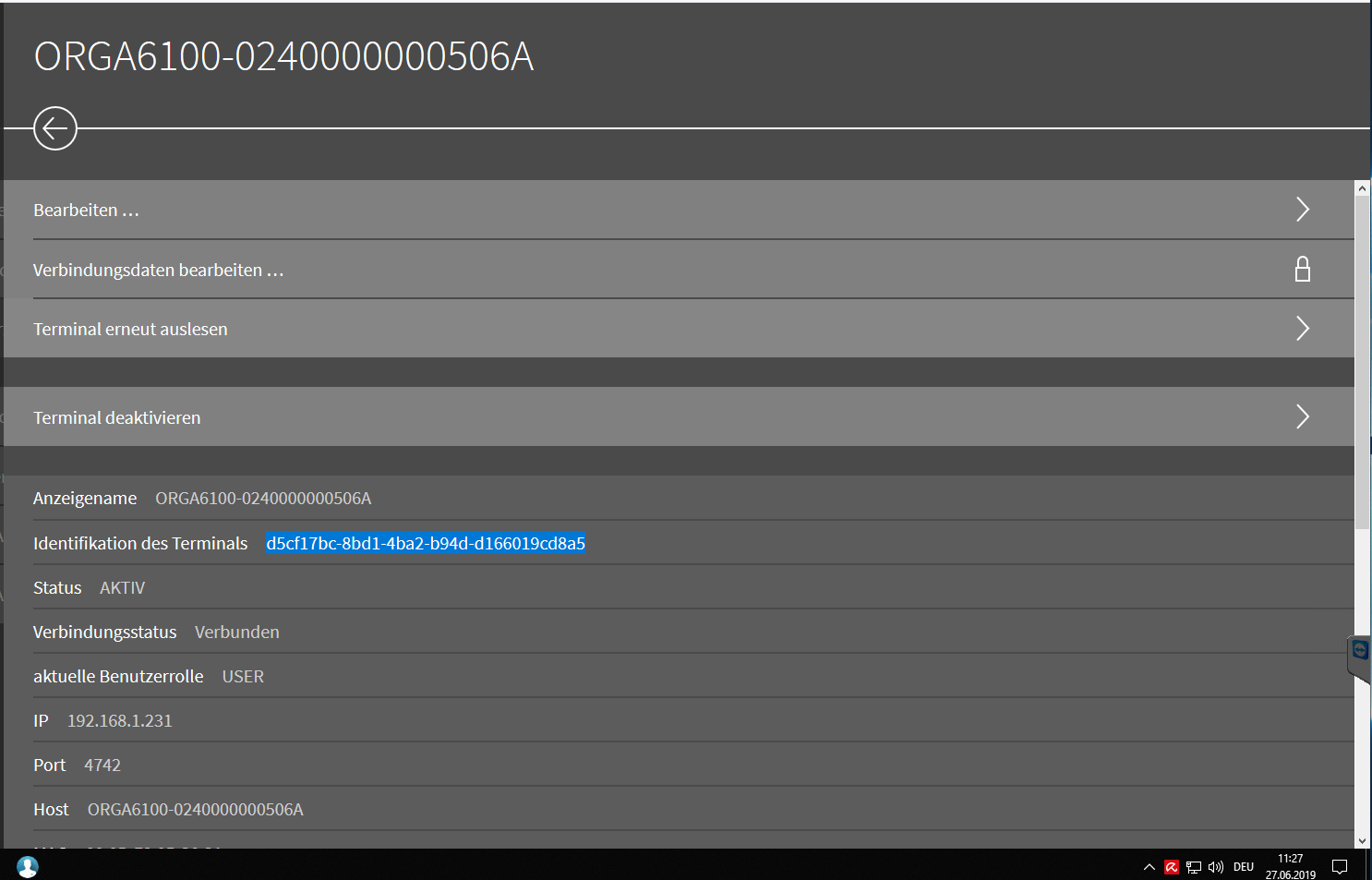
- Mandanten im Sinne der Konnektoren sind Betriebsstätten. Keine Ärzte. Ein Mandant wird einer BS zugeordnet.
1-CLICK UND KV-CONNECT
KV-CONNECT-ABRECHNUNG: ROUTING
Existiert zusätzlich zu einer GUS – Box eine Firewall mit Internetzugang und diese Firewall ist das Standardgateway, muss der Firewall bekannt gemacht werden dass das gesicherte Netz hinter der GUS Box zu finden ist. Das Safenet hat den IP Kreis 188.144.0.0, MASK 255.254.0.0. Freizugebende Ports sind UDP 500 und UDP 4500.
1-CLICK-ABRECHNUNG ÜBER KV-CONNECT 3.X (veraltet)
Die 1-Click-Abrechnung in T2med wird via KV Connect angesteuert.
Hierfür muss der Universal-Client (vormals: Multiuser-Client) auf dem T2med Server eingerichtet worden sein. Der KV-Connect Client liegt im Forum unter Downloads.
Die Version 3.3.9 liegt im Partnerforum für den Download bereit.
Die Installationsdateien werden ausgepackt und in ein Verzeichnis gelegt, Z.B. C:\KV-Connect.
Java muss installiert und die Systemvariable JAVA_HOME muss gesetzt sein.
JAVA_HOME soll auf das jre verweisen, i.d.R. Programme/JAVA/jre.xyz verweisen.
Der Client wird dort installiert wo die ausgepackten Dateien liegen und die Installation gestartet wird. Also besser nicht aus dem Desktop, Downloadverzeichnis o.ä. starten.
Install.KVCC.bat wird ausgeführt
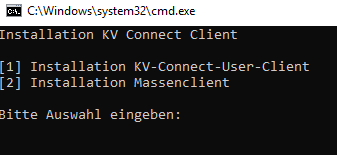
1 auswählen
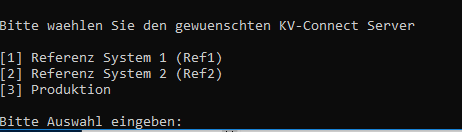
3 auswählen
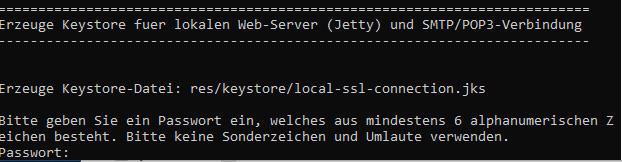
Das (Keystore-)Passwort muss notiert werden. S.u.. Es wird in T2med in der Geräteeinrichtung benötigt (Einstellungen von KV-Connect).
Der Inhalt des Zertifikates wird nun eingegeben.
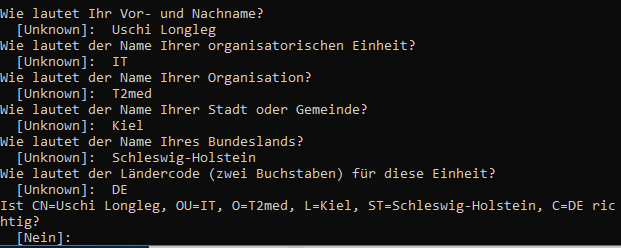
Hier Ja eingeben
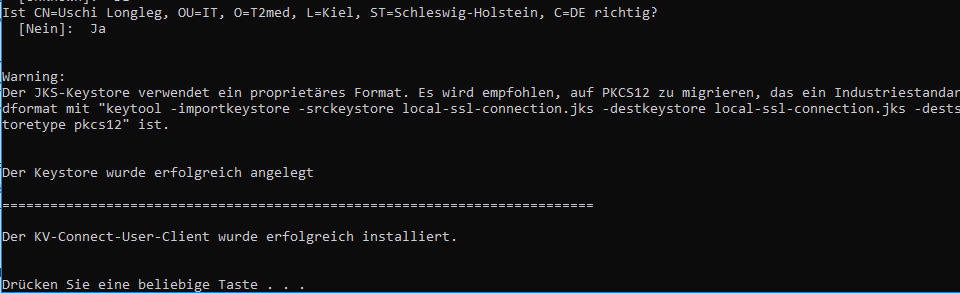
Bei der Einrichtung wird oben das Keystore Passwort vergeben. Das muss unbedingt notiert werden. Das Keystore PW ist nicht die Pin.
Nachdem der Multiuser-Client funktionstüchtig ist und gestartet wurde, muss T2med konfiguriert werden.
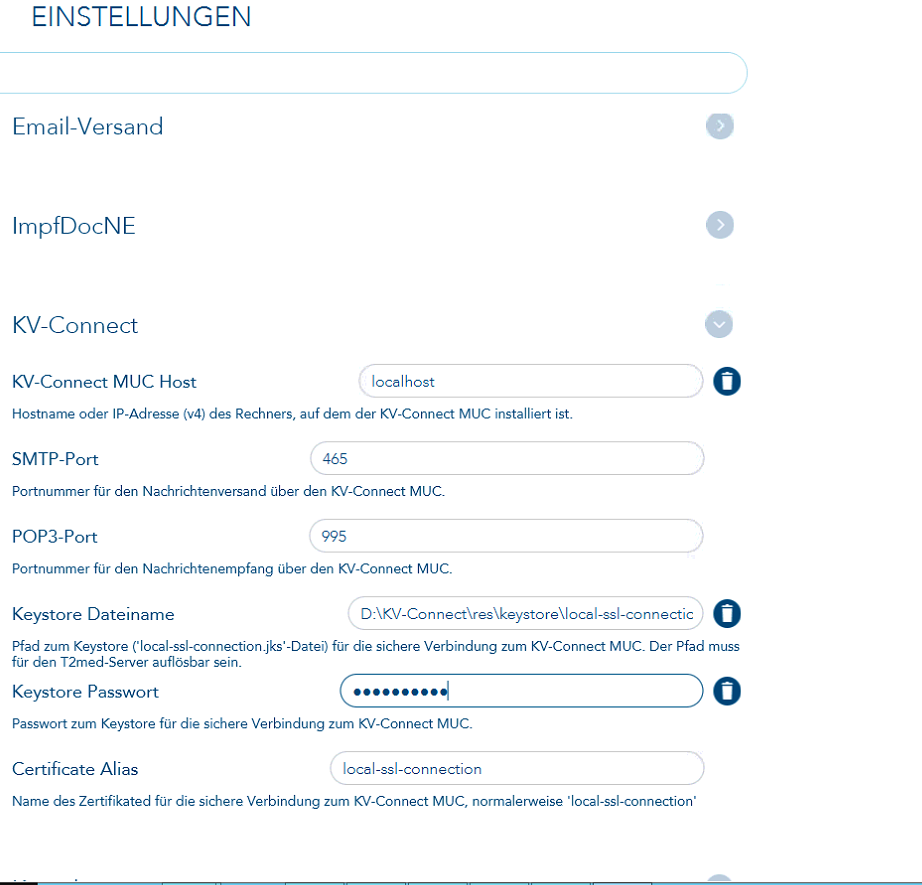
- In diesem Fall wurde das Zertifikat (Keystore Dateiname) im Installationsverzeichnis des KV Connect Clients belassen. Bei Schwierigkeiten im Zugriff (im Serverlog nachzusehen) kann das Zertifikat an einen anderen Ort gelegt und hier darauf verwiesen werden. Bei Copy + Paste darauf achten dass der Pfad nicht mit Anführungszeichen eingefügt wird.
- Wie oben beschrieben ist das Keystore PW nicht die PIN. Das PW wurde bei der Installation des KV Connect Clients vom Installierenden vergeben.
- Certificate Alias kann i.d.R belassen werden.
- Sind die Angaben alle eingetragen muss der T2med Serverdienst neu gestartet werden
- Bei der Einrichtung muss man in einem Fall stehen der dem Arzt gehört der angemeldet werden soll, ansonsten kommt es zu einer Fehlermeldung.
- Nach dem Neustart unter Home| Verwaltung|Abrechnung|KV-CONNECT EINRICHTUNG dann die von der Kassenärztlichen Vereinigung brieflich zugegangenen Zugangsdaten eingeben.
Benutzername:
Passwort:
PIN:
- Die PIN wurde beim Anfordern des Zertifikates unter https://127.0.0.1:9443/kvconnect/ vergeben
- Im Installationsverzeichnis von KV-Connect befindet sich das Startskript, die Logdateien usw.
1-CLICK-ABRECHNUNG UNTER LINUX
Unter Linux müssen die Ports in den application.properties geändert werden. Alle Ports unter 1024 benötigen Root Rechte.
Der Host, hier ein Windows Rechner mit dem KV Connect Multiuser Client unter 192.168.0.1 wird eingetragen.
Ebenfalls der Ort in dem die .jks Datei auf dem Linux Server hinterlegt wurde
keystore.file=/var/opt/t2med/data/t2med.keystore
kvconnect.keystore.filename=/home/t2medsys/local-ssl-connection.jks
kvconnect.keystore.password=KVimago
kvconnect.certificate.alias=local-ssl-connection
kvconnect.host=192.168.0.1
kvconnect.smtp=4465
kvconnect.pop3=4995
logging.config=/opt/t2med/server/application/log4j.xml
In der KV-Connect/conf/kvconnect-global.mailadapter.properties auf dem Client müssen die 2 Ports (tatsächlich kommuniziert KV-Connect lokal über die verschlüsselten Varianten) ebenfalls so angepasst werden, dass sie über 1024 liegen. Sie müssen auf dem Server und dem Client gleich sein. Hier wurde auf dem Client und dem Server einfach immer eine 4 vor den ursprünglichen Wert gesetzt.
kvconnect.keystore.password=123456
kvconnect.certificate.alias=local-ssl-connection
kvconnect.host=localhost
kvconnect.smtp=4465
kvconnect.pop3=4995
Des Weiteren müssen mailadapter.host sowie „Subnet, Hostname oder IP-Adresse…) geändert werden. Per Default hört der Client nur auf sich selbst, also Loopback oder Localhost. Damit der Server ihn ansprechen kann wird hier die IP Adresse des Windows Rechners eingetragen auf dem die KV-Connect Software läuft. Wenn das nicht geschieht nimmt der Client keine Anfragen von außen entgegen.
# Host/Interface fuer POP3 und SMTP Server (default loopback entspricht 127.0.0.1)
# fuer VM Umgebungen ist localhost einzutragen
mailadapter.host = 192.168.0.1
# Subnet, Hostname oder IP-Adresse von erlaubten POP3 / SMTP Clients
# Format: (IPAdresse|Subnetz|Hostname),(IPAdresse|Subnetz|Hostname)*
# Beispiel: 192.168.0.7,10.10.0.0/24,*.kv-connect.de
mailadapter.allowed = 192.168.0.250,127.0.0.1,192.168.0.1,localhost
# Port fuer POP3 Server ohne TLS (default 110)
mailadapter.pop.port = 8110
# Port fuer POP3 Server Mit TLS (default 995)
mailadapter.pop.tls.port = 4995
# Port fuer SMTP Server ohne TLS (default 25)
mailadapter.smtp.port = 8825
# Port fuer SMTP Server Mit TLS (default 465)
mailadapter.smtp.tls.port = 4465
Wichtig ist, dass Sie die editierte application.properties (am Linux Server zu finden unter: „/opt/t2med/server/application/application.properties“) vor jedem Update sichern und nach einem Update wieder an diese Stelle kopieren, da sie ansonsten durch das Update überschrieben wird. Diese Einstellungen werden natürlich auch in das Programm fließen, genauso wie die Maileinstellungen. Dann wird das Wegkopieren nicht mehr nötig sein.
Alternative zum Warten bis es umgesetzt ist: dazu das im Kapitel: BENUTZERDEFINIERTE KONFIGURATION / KONFIGURATIONSDATEIEN beschriebene Szenario umsetzen.
1-CLICK-ABRECHNUNG VERSION 4.X UNTER WINDOWS
Ab T2med Version 1.84.46723 möglich.
Falls noch nicht geschehen:. JAVA installieren (Oracle, JAVA JRE Download)
Ggf. Systemvariable setzen: JAVA_HOME, wie auch oben beschrieben.
Die Installation erfolgt im ausgepackten Ordner, also sollte der Ordner des KV-Connect Clients auf C:\ liegen
Die Vorgehensweise ist wie unter KV-Connect Client 3.x
[1] KV-Connect User Client auswählen
Moechten Sie Konfigurationen aus einer bestehenden Installation übernehmen?
[2] Nein
Bitte waehlen Sie den gewuenschten KV-Connect Server
[3] Produktion
Keystore-Passwort ausdenken, für später (s.u.) notieren und eingeben
Zertifikatsdaten eingeben: Namen usw.
Abfrage bestätigen
Der KV-Connect Client wurde erfolgreich installiert.
Im KV-Connect Ordner /bin/startup.bat ausführen.
Die Firewallabfrage von Windows zulassend bestätigen.
In der PID.txt, die beim Start von KV-Connect in der Root vom KV-Connect Ordner erzeugt wird, steht die PID des Prozesses. So kann im Taskmanager im Reiter „Details“ überprüft werden ob KV-Connect läuft.
Da KV-Connect kein Dienst ist muss es entweder händisch, über Autostart oder aber über die Aufgabenplanung gestartet werden.
Zertifikat des Benutzers einrichten:
Browser öffnen
HTTPS://localhost:9443/kvconnect eingeben
Zertifikatswarnung ignorieren + verbinden
„Anmelden bei KV-Connect“ im Browser (Zugangsdaten im Brief der Telematik)
Benutzername: xyz.KVNO laut Brief
Kennwort: laut Brief
Zertifikat erstellen
Pin erstellen
Pin bestätigen
Zertifikat erstellen
In T2med
In T2med muss ein Patient mit einem Fall aufgerufen worden sein.
Hauptmenü/Allgemein/KV-Connect, Globale Einstellungen auswählen (oben rechts)
Hostname: Localhost
SMTP bleibt 465
POP3 bleibt 995
Pfad zum Keystore eingeben: zum Beispiel KVConnectVersion4\de.kvconnect.distribution.universal-4.4.0-install\KV-Connect\res\keystore
Keystore Passwort: Das selbst erstellte PW siehe oben
Certificate Alias: kann i.d.R. übernommen werden wenn am Namen nichts geändert wurde.
Im Hauptmenü\Abrechnung\KV-Connect Benutzer verwalten\ den KV-Connect Benutzer hinzufügen. Bevor Benutzername, PW sowie Pin eingegeben werden sollte rechts die Arztrolle ausgewählt werden. Sie ist im Nachhinein nicht änderbar. Der Benutzer kann dann nur gelöscht und neu angelegt werden.
Fehlerbehebung KV CONNECT
-Die Meldung „Zertifikat für die KV-Connect Anbindung geladen“ muss beim Serverstart im Serverlog von T2med erscheinen
-Unter https://127.0.0.1:9443/kvconnect/ muss die Webseite für die Zertifikatserstellung erscheinen
-Die Install.KVCC.bat startet nicht: Es ist keine JAVA_HOME Umgebungsvariable gesetzt und / oder Java ist nicht installiert
DALE-UV ÜBER KV-CONNECT 4.X
Es gibt 2 Szenarien:
– Komplette Neueinrichtung oder
– Umstieg im laufenden Betrieb.
Für eine komplette Neueinrichtung sind erforderlich:
– KV-Safenet Zugang
– KV-Connect Anmeldung
DGUV Ärzteinformationen
Besonders wichtig hier:
Registrierungsformular für KV-Connect / DALEUV
Checkliste KV-Connect
Wenn alle Zugangsdaten vorliegen und eine Verbindung zum KV-Safenet existiert, wird der KV-Connect User Client wie oben unter im KV-Connect Teil „Dale UV über KV-Connect 4.x“ beschrieben installiert.
Dass die Verbindung zum Safenet steht, kann durch die Eingabe von: https://kvlink1.kv-safenet.de:8443/kvcserver/rest/server/version in einem Browser überprüft werden. Es wird dann eine Versionsnummer angezeigt.
Umstieg
Bisher wurde vielleicht noch im Altsystem dokumentiert und abgerechnet. Nun soll DALE-UV mit T2med dokumentiert und abgerechnet werden.
Auch wenn mit dem Altsystem bereits mit DALE-UV abgerechnet wurde, heißt das nicht, dass bereits ein KV-Safenet Zugang existiert. Der wird aber zwingend benötigt.
- Es ist möglich bisherige DALE-UV Abrechnungen in textueller Form nachzukonvertieren. Diese Einträge haben nur informativen Charakter.
- Es werden nicht die Formulare selber, sondern nur der Text in den Formularen aus den Altsystemen konvertiert.
Für das Umschwenken auf T2med muss ein Tag festgelegt werden.
Am Tag vorher werden noch alle Berichte im Altsystem erstellt und versendet. Alle Quittungen dafür werden noch im Altsystem abgeholt.
Damit während der Einrichtung von KV-Connect für T2med keine Quittungen abgeholt werden, wird in den
kvconnect-global.mail.properties
der Eintrag:
mail.retrieve=!DALE-UV
gesetzt. Werkszustand ist
mail.retrieve=*
Mit dieser Einstellung kann bei der KV-Connect Benutzereinrichtung durch Anklicken des Briefumschlages eine Testmail an sich selber geschickt werden. Wenn diese Mail im KV-Connect Nachrichteneingang ankommt ist alles in Ordnung. Automatisch wird stündlich abgefragt, aber es kann auch auf „Aktualisieren“ geklickt werden. Dann werden die Nachrichten sofort abgeholt.
Der KV-Connect User-Client muss anschließend beendet und die Mailproperties wieder auf Werkszustand zurückgesetzt werden.
Am Tag X wird dann mit der Dokumentation in T2med begonnen. Bis die Quittungen vom Altsystem abgeholt worden sind darf noch nicht verschickt werden. Der User-Client wird also noch nicht gestartet.
Sind im Altsystem alle Vorgänge abgeschlossen, muss sichergestellt werden dass das Altsystem in Bezug auf DALE-UV deaktiviert wird.
Der User-Client für T2med wird nun gestartet, KV-Connect läuft. Damit der User Client auch nach einem Serverneustart wieder läuft, muss ein Task in der Aufgabenplanung hinterlegt werden, der ihn beim Serverneustart automatisch startet.
Die letzte verwendete Berichtsnummer aus dem Altsystem muss in T2med hinterlegt werden (ab Version 88 möglich). In der Vorgangssuche (STRG + Leertaste) „DALE-UV Berichtsnummern verwalten“ suchen und ausführen. Arzt-IK, Berichtsnummer und Jahr müssen eingetragen werden.
HZV INSTALLIEREN-SYSTEMVORAUSSETZUNGEN
Unter Linux ist der USB-Dongle unter /mnt/ONLINEKEY zu mounten, damit das Prüfmodul ihn erkennt.
EMAILVERSAND EINRICHTEN
Standard-Einstellungen
Sie sind abhängig vom SMTP-Anbieter. Für 1und1 zum Beispiel wie unten zu sehen.

SMTP mit TLS
Für die Verwendung von TLS (ab Version 2.1.98), z.B. bei Microsoft Office 365 Konten, wird TLS und SMTP ausgewählt, nicht SMTPS.
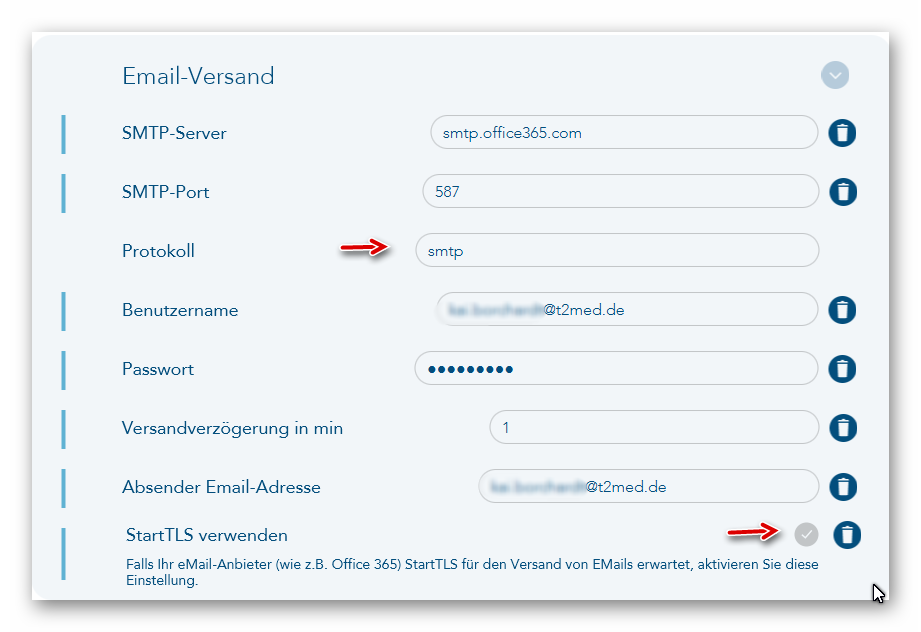
Anschließend muss der T2med Serverdienst neu gestartet werden. Erst dann greifen die Einstellungen.
Im Serverlog erscheint bei richtiger Konfiguration: INFO [MailversandAnbindungService] Erfolgreicher Test der konfigurierten SMTP-Verbindung.
.
Beispiel Yahoo über SMTPS
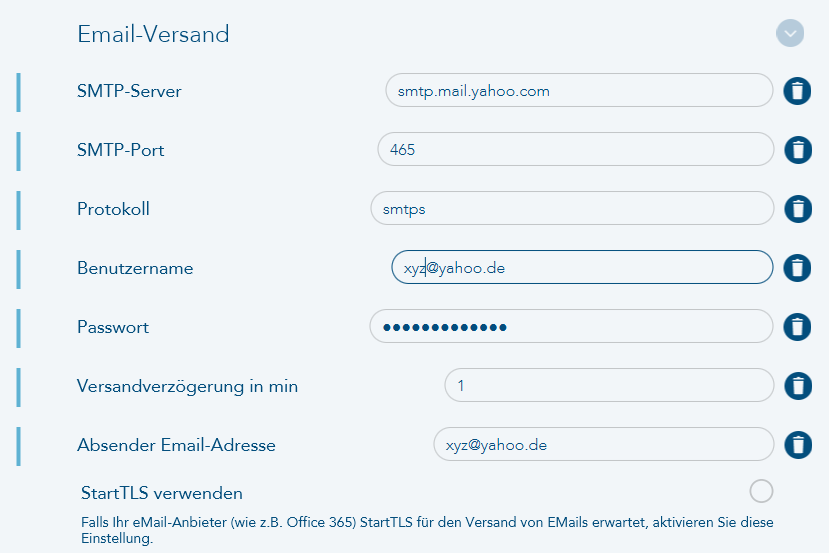
Nach der Einrichtung muss der T2med-Serverdienst neu gestartet werden. Im Serverlog erscheint bei richtiger Konfiguration: INFO [MailversandAnbindungService] Erfolgreicher Test der konfigurierten SMTP-Verbindung.
Beispiel gmx über SMTP
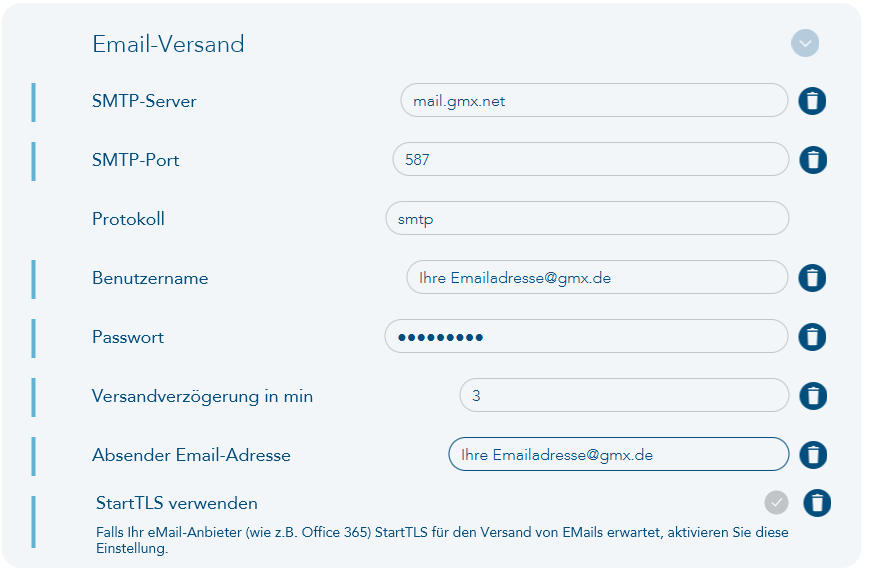
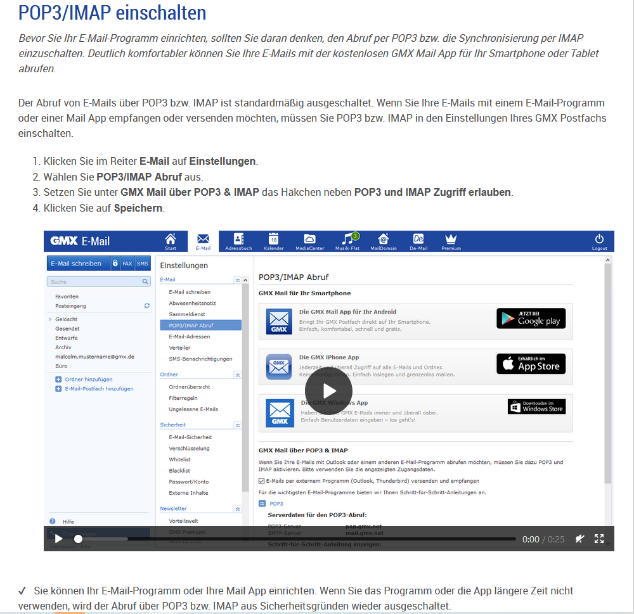
Um SMTP bei GMX nutzen zu können ist es offenbar notwendig vorher auf der Website POP/Imap freizuschalten.
Nach der Einrichtung muss der T2med Serverdienst neu gestartet werden. Im Serverlog erscheint bei richtiger Konfiguration: INFO [MailversandAnbindungService] Erfolgreicher Test der konfigurierten SMTP-Verbindung.
Da zumindest bei Android Usern das Gmail Konto viele persönliche Daten enthält, sollte es nicht für den Mailversand genutzt werden.
Falls es doch sein soll müssen zusätzlich ein paar Hürden genommen werden.
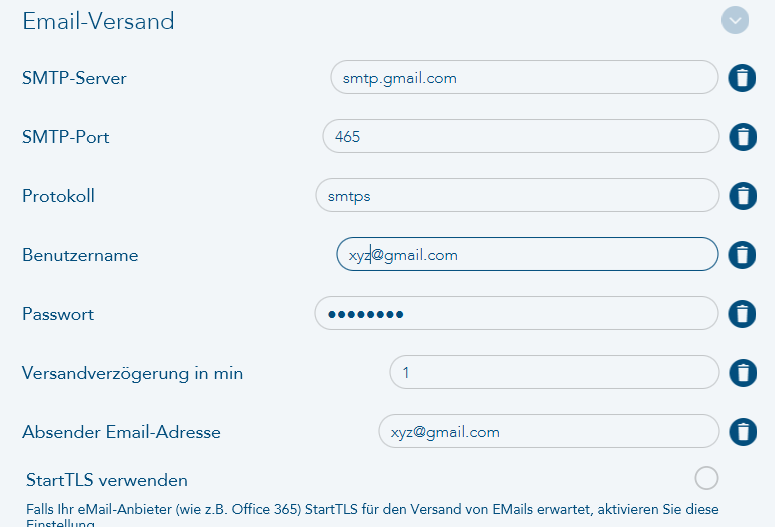
Im Account wird folgendem angezeigt:
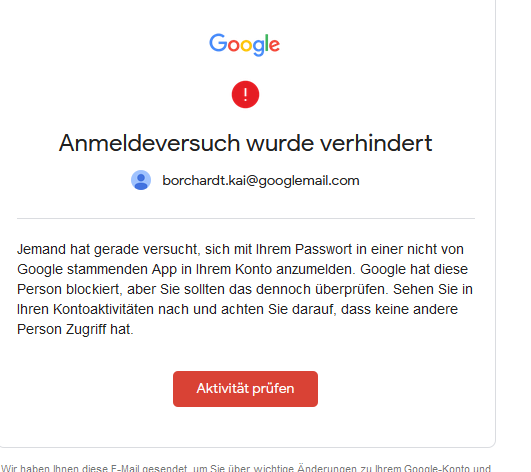
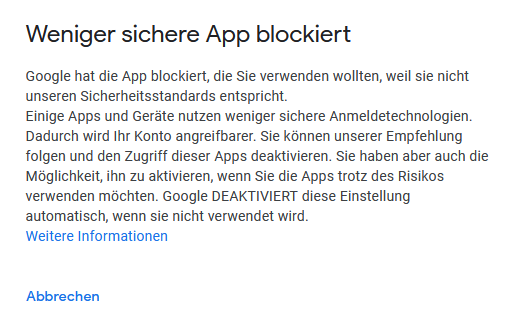
Der Anmeldeversuch muss als legitim gekennzeichnet werden. Der Zugriff durch weniger sichere Apps muss aktiviert werden.
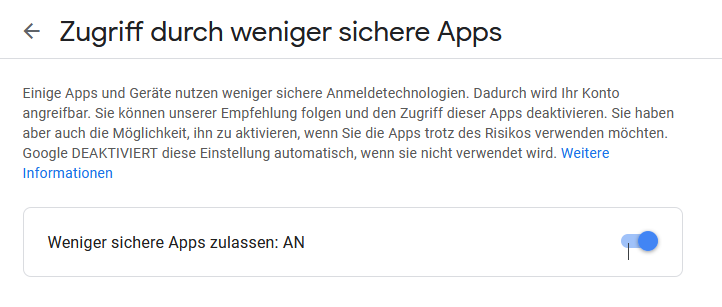
Anschließend noch ein T2med-Server Neustart und Mails werden versendet.
Beispiel Telekom über SMTPS
Bei der Telekom muss ein Passwort für Emailprogramme hinterlegt werden.
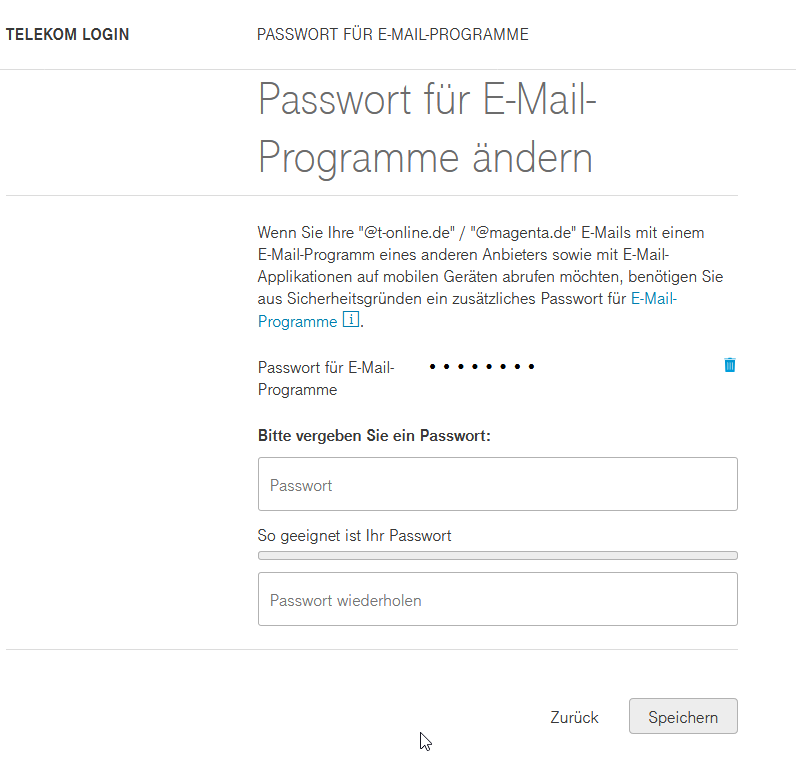

Nach der Einrichtung muss der T2med Serverdienst neu gestartet werden. Im Serverlog erscheint bei richtiger Konfiguration: INFO [MailversandAnbindungService] Erfolgreicher Test der konfigurierten SMTP-Verbindung.
Mail-Zugangsdaten mit telnet unter Linux und Windows testen
Eine Konsole (CMD) öffnen und per Telnet mit dem smtp Server verbinden.
Syntax :
telnet {smtp_domain_name}{port_number}
Beispiel:
telnet smtp.DOMÄNENNAME.com 25
Folgende (durch Ihre Daten ersetzten) Zeilen eingeben und mit ENTER bestätigen
helo your_domain.com
mail from:<ABSENDERADRESSE>
rcpt to:<EMPFÄNGERADRESSE>
data
Subject: Testmail
LEERZEILE, Enter drücken
Das ist ein Test
LEERZEILE, Enter drücken
.
Den Punkt „.“ am Ende nicht vergessen. Er markiert das Ende der Nachricht.
Bei Terminvergabe sowie einen Tag vor dem Termin wird eine Mail versandt. Der Text ist noch nicht editierbar.
ZUGRIFF AUF PRAXISDATEN IM INTERNET OHNE VPN
Der Zugriff auf Server mit Praxisdaten ohne VPN, z.B. nur durch die Freigabe der Ports, ist nicht zulässig. Die Kommunikation zwischen Server und Client ist verschlüsselt, aber durch die offenen Ports sind Angriffe möglich. Dazu kämen mögliche Wörterbuchattacken in unserer Anmeldemaske. Wir supporten solche Konfigurationen nicht und raten dringend davon ab.
STANDORTUNABHÄNGIGER ZUGRIFF AUF PRAXISDATEN ÜBER VPN
Voraussetzung dafür ist die Einrichtung eines VPN in der Praxis. Auf dem Clientgerät (IPad, IPhone) muss ein VPN Client installiert sein, der mit dem Router in der Praxis eine VPN Verbindung aufbauen kann.
Der Client baut über die VPN Software eine Verbindung zum Praxisserver auf.
In den meisten Routern ist eine solche VPN Verbindung konfigurierbar. Die FritzBox beispielsweise beherrscht auch Wireguard.
Unterstützt der Router Multicast DNS über VPN, wird der Server automatisch gefunden. Bei Geräten, die diesen Vorgang nicht unterstützen, muss die IP des Servers auf dem mobilen Endgerät einmal händisch eingetragen werden.
Als Minimalvoraussetzung sind 1,5 Mbit netto Upload für 1 – 2 Clients an angeschlossenen Standorten anzusetzen. Nach VPN Overhead, Broadcast usw.
Ohne VPN darf von außen niemals auf die Praxisdaten zugegriffen werden können.
BEISPIELMIGRATION VON WINDOWS AUF LINUX SERVER
Beispiel Serverumzug der T2med Dienste von Windows auf Linux
Nicht berücksichtig: PatMed und ImpfDoc Rücksicherungen.
Voraussetzung: WinSCP sowie Putty sind auf einem Client installiert und können auf den Linux Server zugreifen.
Alle Passwörter sind vorhanden.
Eine Datensicherung liegt vor.
- Ist das Backup abgeschlossen, mit Winscp den Inhalt des Sicherungsordners in das Downloadverzeichnis auf dem Linux Server kopieren. Links im Fenster sieht man die Dateien auf dem lokalen Rechner. Rechts das Downloadverzeichnis des Linux Servers. Den Dasi-Ordner per Drag and Drop in das Downloadverzeichnis rechts auf dem Linux Server ziehen.
- Der Kopiervorgang wird etwas dauern. Abhängig vor allem von der Größe und der Menge der Dokumente
- Mit Putty mit dem Linux Server verbinden. I.d.R. als Root. Bei Debian erst anmelden dann als su ummelden.
- Den folgenden Befehl aus dem Home/Userxyz/downloads Verzeichnis ausführen, wobei die Zeitkomponenten, der Name, anzupassen ist. Der Name der Dasi ändert sich je nach Tag und Uhrzeit. Die neue Dasi hat also einen anderen Namen.
- Beispiel Rücksicherung alte Dasi Debian:
root@debian:/home/UserYXZ# su t2med-restore backup-2016-12-05-104658-CET 2016-12-05-104658-CET–000-full
- Leerzeichen beachten und den Namen der neuen Dasi übernehmen. Links sowie im rechten Teil der mit 000-full endet.
- Die Rücksicherungsdauer ist von der Größe der Datensicherung abhängig
- Nach der Rücksicherung mit einem Client verbinden und die Indizierung anwerfen: Hauptmenü/Wartung/Indizierung starten
- Wenn beim Anmelden des Clients die Meldung erscheint, der Name sei bereits vergeben und man solle einen neuen Namen vergeben, den T2med Client beenden
- %localappdata% T2med\app auf dem Client aufrufen (unten links auf das Windows Symbol klicken und einfach lostippen). In das Verzeichnis T2med wechseln. Dort die Datei stationen.xml in stationenold.xml umbenennen.
- T2med Client neu starten. Nun bestätigen, dass diese Station mit ihrem Namen angemeldet werden soll. Es ist wichtig, dass der bisherige Stationsname wieder verwendet wird, da alle Einstellungen unter dem Namen vergeben wurden.
- Wenn alles geklappt hat: auf dem bisherigen Server, der nun ausgedient hat, den T2med Serverdienst beenden, damit sich niemand fälschlicherweise auf ihm anmelden kann.
- Alle weiteren Clients müssen nun einen Serverwechsel auf den neuen Server durchführen. Sich also mit der neuen IP bzw. dem Rechnernamen verbinden
ÄNDERUNGSHISTORIE
Im aktuellen Dokument umfasst sie ca. ein Jahr. Über konstruktive, kritische Rückmeldungen bezüglich dieser Anleitung freue ich mich. Sie soll möglichst leicht verständlich und vollständig sein. Wenn sie es in Teilen nicht sein sollte, teilen Sie es mir bitte mit Verbesserungsvorschlägen mit: kai.borchardt@t2med.de
|
Revision: |
Durchgeführte Änderungen: |
Erstellt/Geändert: |
Freigabedatum: |
|
10.10 |
TI: Kartenslot fest einstellen. TI: Kapitel eingeführt |
Kai Borchardt |
13.03.2019 |
|
10.11 |
ImpfDoc NE unter macOS zurücksichern |
Kai Borchardt |
11.04.2019 |
|
10.12 |
TI cetp Beispiel in „Benutzerdefinierte Konfiguration“ |
Kai Borchardt |
04.06.2019 |
|
10.13 |
Bestimmte LANRn und BSNRn vom XML-Import ausschließen |
Christian Born |
24.06.2019 |
|
10.14 |
TI: Fehlerquellen ergänzt |
Kai Borchardt |
28.06.2019 |
|
10.15 |
Emailversand mit TLS |
Kai Borchardt |
01.08.2019 |
|
10.16 |
Der TI-fähige mobile Kartenleser Orga 930M (Softwareversion 4.70) kann nicht als stationärer Kartenleser betrieben werden |
Kai Borchardt |
16.08.2019 |
|
10.17 |
Nachträgliche Umstellung des 32 Bit auf 64 Bit Client. Alte Einträge Änderungshistorie gelöscht. Debian aus der Liste der freigegebenen BS gelöscht. Supportende für 2008 R2 und W7 eingefügt. |
Kai Borchardt |
13.09.2019 |
|
10.18 |
CDN auf anderes Laufwerk verschieben |
Kai Borchardt |
16.09.2019 |
|
10.19 |
Kartenleser u.a. neu gegliedert |
Kai Borchardt |
19.09.2019 |
|
10.20 |
Virenscanner auf dem Client konfigurieren |
Kai Borchardt |
06.03.2020 |
|
10.21 |
Linux Client Installation ergänzt, Mailversand ergänzt, Impfdoc Rücksicherung ergänzt |
Kai Borchardt |
30.04.2020 |
|
10.22 |
Ubuntu LTS weitere Voraussetzung: fontconfig |
Kai Borchardt |
26.06.2020 |
|
10.23 |
Neue Kartenleseranbindung. Alte Kartenleseranbindung entfernt. Mailversand Beispielkonfigurationen hinzugefügt. BDT-TO-XML.conf neue Default Werte. Virenscanner konfigurieren. Versionshistorie auf eine Seite gekürzt. Oneklick Link korrigiert in Punkt 7. |
Kai Borchardt |
25.08.2020 |
|
10.24 |
Datensicherung: Defaultwert für zugewiesenen RAM erhöhen |
Kai Borchardt |
01.10.2020 |
|
10.25 |
GDT unter macOS, Programmaufruf |
Kai Borchardt |
28.10.2020 |
|
10.26 |
Datensicherung T2med: Arbeitsspeicher erhöhen, Mehrere Kerne benutzen, Teilarchiv nach Fileanzahl erstellen |
Kai Borchardt |
12.11.2020 |
|
10.27 |
DATENSICHERUNG UNTER MACOS AUF USB BRICHT AB |
Kai Borchardt |
25.01.2021 |
|
10.28 |
W7 entfernt, eHBA freischalten eingefügt. Voraussetzungen Videosprechstunde eingefügt. Clientumstellung auf 64 Bit entfernt. Kartenleseranbindung von nicht TI Geräten ergänzt. Mac: Programmaufruf wird nicht gespeichert. Installation eines nicht notarisierten T2med-macOS-Installationspakets. Kapitel Datensicherung komplett überarbeitet und ergänzt. Viele kleinere Fehlerkorrekturen, |
Kai Borchardt |
03.05.2021 |
|
10.29 |
AMTS Port und DB Downloadsite hinzugefügt, Systemvoraussetzungen RAM geändert. Patmed Sichern/Wiederherstellen aktualisiert |
Kai Borchardt |
06.07.2022 |
|
10.30 |
Virenscanner konfigurieren aktualisiert |
Kai Borchardt |
08.02.2022 |

INSTALLATIONSLEITFADEN
für
T2med
Version: 10.29 Datum: 01.10.2024
Gültig ab: 21.4. Ersteller: KaiB
– Internes Dokument für T2med-Partner –
INSTALLATIONSANLEITUNG FÜR T2MED
Inhalt
INSTALLATIONSANLEITUNG FÜR T2MED 1
Für T2med freigegebene Betriebssysteme 6
Von T2med verwendete Domains 7
Voraussetzungen für die Videosprechstunde 8
Hinweis zur Serverinstallation 9
Hinweis zu Windows Terminal-Server 9
SERVERINSTALLATION AUF WINDOWS 9
T2med-Lizenzkorrektur / neue Lizenz auf Windows einspielen 10
T2med-Server Programmverzeichnisstruktur auf Windows 11
T2med-Server Datenverzeichnisstruktur Windows und macOS 11
CDN-Verzeichnis unter Windows auf ein anderes Laufwerk verschieben 12
Symlinks mit Windows-Bordmitteln verwenden 12
SERVERINSTALLATION AUF MACOS 13
Installation eines nicht notarisierten T2med-macOS-Installationspakets 13
T2med-Lizenzkorrektur / neue Lizenz auf MacOS einspielen 13
T2med-Dienste auf MacOS starten und stoppen 13
T2med-Server Programmverzeichnisstruktur macOS 14
SERVERINSTALLATION AUF LINUX 14
T2med-Dienste auf Linux starten und stoppen 15
T2med-Lizenz Lizenz auf Linux einspielen 16
T2med-Lizenzänderung unter Linux einspielen 16
T2med-Server auf Linux entfernen 16
T2med-Programmverzeichnisstruktur auf Linux 17
T2med-Datenverzeichnisstruktur unter Linux 17
Demoserver-Client Installation ohne Serverdienste 18
T2MED-CLIENT INSTALLATION AUF WINDOWS 19
T2MED-Client Verzeichnisse auf WINDOWS / MAC 19
T2MED-CLIENT INSTALLATION AUF MAC OS 19
Bildschirmauflösung unter MacOS 19
MacOS und Freigaben im Netz / Netzlaufwerke / überwachte Ordner 20
GDT-Anbindung unter MacOS: Programmaufruf für GDT-Programme 21
T2MED-Client Verzeichnisse auf WINDOWS / MAC 21
T2MED CLIENT-INSTALLATION AUF LINUX 21
Microsoft TrueType core fonts auf Linux installieren 22
T2MED-CLIENT-Verzeichnisse auf Linux 22
KARTENLESERANBINDUNG VON NICHT TI- KARTENLESERN 22
Problem: Orga Treiber funktionieren nicht richtig? 24
FORMULARDRUCK / DRUCKERZUWEISUNGEN/DRUCKEINSTELLUNGEN 24
Linux Printserver unter MacOS als Printserver für Nadeldrucker einrichten 28
Allgemeine Einstellungen Nadeldrucker unter MacOS am Beispiel OKI 29
Brother HL-L5100DN- Ausdruck unter MacOS beschleunigen 31
Export und Import von Einstellungen 34
Wohin kann gesichert werden? 36
Voraussetzungen für die Datensicherung 37
Wie funktionieren unsere Datensicherungen? 37
Sicherung sehr großer Datenbestände mit dem Support-Backup 37
Einstellungen für die Datensicherung 38
Mehrere Kerne nutzen – Backup beschleunigen 38
Teilarchive nach Fileanzahl erstellen 39
PatMed sichern / Wiederherstellen 39
DATENSICHERUNG UNTER WINDOWS 39
WINDOWS T2med Datensicherung per Skript 39
WINDOWS T2med Datensicherung per Drag And Drop 41
RÜCKSICHERUNG UNTER WINDOWS 43
WINDOWS T2med Rücksicherung über die Konsole 43
WINDOWS T2med Rücksicherung per Drag And Drop 44
Zeitgesteuerte Datensicherung unter Linux einrichten 45
T2med Datensicherung unter macOS 46
Zeitgesteuerte Datensicherung unter macOS einrichten 46
T2med Rücksicherung unter macOS 47
T2med-Datensicherung: Fehlermeldungen 48
Datensicherung auf MacOS auf USB bricht ab 48
Fehlermeldung der Datensicherung auf Linux 48
ImpfDoc-NE Rücksicherung unter Windows 49
Impfdoc-NE Rücksicherung unter Linux 49
ImpfDoc-NE Rücksicherung unter macOS 50
BENUTZERDEFINIERTE KONFIGURATION / KONFIGURATIONSDATEIEN 50
Beispiel cetp Meldungen des TI-Konnektors ausschalten: 51
KONVERTIERUNG AUS ALTSYSTEMEN UNTER WINDOWS 51
Aufstellung der zu konvertierenden Daten/ welche Daten werden konvertiert 52
Voraussetzungen für die Konvertierung der xBDT Daten in XML 58
KONVERTIERUNG: DATENIMPORT IN T2MED/ T2MED VORBEREITEN 59
Zugriff auf Dokumentenordner für den Import im Netzwerk 61
Karteikürzel-Abbildung einrichten 61
DATENBANKEN ZUSAMMENFÜHREN / DOPPELTE PATIENTEN ZUSAMMENFÜHREN (AB VERSION 87) 63
Voraussetzungen für die Datenbankzusammenführung 64
Fehlerquellen Datenbankzusammenführung 65
Datenbanken mehrerer Praxen zusammenführen 65
Bestimmte LANRn und BSNRn vom XML-Import ausschließen 68
IMPORT EINZELNER PATIENTEN – NACHTRÄGLICH 69
Privatabrechnungsgruppen anlegen 70
Verzeichnis für den Dokumentenimport anlegen 71
Geschwindigkeit / Zeiten protokollieren 73
Anlegen eines neuen Gerätes: 75
Abweichendes Anzeigeprogramm / Nachbefundung 83
Mac: Programmaufruf wird nicht gespeichert 84
Was ist im Fehlerfall zu beachten: 85
TI – ANLEITUNG ZUR KONNEKTOREINRICHTUNG IN T2MED 86
Erstmalige Inbetriebnahme der SMC-B 92
Freischalten von Heilberufsausweisen (HBA) 94
Einlesen von Versichertenkarten 95
Slot des Kartenlesers fest hinterlegen 95
TI Symbole im Patientenkopf 96
Fehlerquellen bei der Einrichtung 96
KV-CONNECT-ABRECHNUNG: ROUTING 97
1-CLICK-ABRECHNUNG ÜBER KV-CONNECT 3.X (veraltet) 97
1-CLICK-ABRECHNUNG UNTER LINUX 101
1-CLICK-ABRECHNUNG VERSION 4.X UNTER WINDOWS 102
Zertifikat des Benutzers einrichten: 103
DALE-UV ÜBER KV-CONNECT 4.X 104
HZV INSTALLIEREN-SYSTEMVORAUSSETZUNGEN 105
Beispiel Telekom über SMTPS 108
Mail-Zugangsdaten mit telnet unter Linux und Windows testen 109
ZUGRIFF AUF PRAXISDATEN IM INTERNET OHNE VPN 110
STANDORTUNABHÄNGIGER ZUGRIFF AUF PRAXISDATEN ÜBER VPN 110
BEISPIELMIGRATION VON WINDOWS AUF LINUX SERVER 110
Systemvoraussetzungen
Hardware
- Eine physikalische Grafikkarte mit Hardwarebeschleunigung
- Monitore: Full HD fähig
|
Ressource |
mindestens |
|
|
Server |
CPU |
Quad-Core |
|
RAM |
64 GB |
|
|
Disk |
SSD |
|
|
Client |
CPU |
Dual-Core |
|
RAM |
8GB |
|
|
Server + Client (Einzelplatz) |
CPU |
Quad-Core |
|
RAM |
64 GB |
|
|
Disk |
SSD |
Server: Bei Serverhardware sind weniger, aber schnellere Kerne vielen aber langsameren Kernen vorzuziehen.
Die angegebenen Ressourcen beziehen sich auf das BS und ausschließlich T2med. Jede weitere installierte Software auf dem Server muss zusätzlich berücksichtigt werden. Ist z.B. noch das alte Arztprogramm parallel installiert, muss dementsprechend aufgerüstet werden.
Gleiches gilt für Clients. Je mehr Programme parallel laufen sollen, desto mehr RAM muss vorhanden sein.
Für T2med freigegebene Betriebssysteme
Freigegebene Client-Betriebssysteme:
- Ab W 10 alle Versionen
- Linux Ubuntu LTS 20.04
- Apple: MacOS 12 oder höher
Freigegebene Serverbetriebssysteme:
- Ab Server 2016
- Linux Ubuntu 20.04 LTS (amd64)
Für die T2med Serverinstallation ist nicht zwingend ein Serverbetriebssystem erforderlich. Für den Betrieb als Server ist ein 64 Bit System Voraussetzung. Die Clients laufen ebenfalls nur unter 64 Bit.
Wird T2med auf einem Domänencontroller installiert, sollte T2med auf einer separaten physikalischen Festplatte installiert werden, da DCs den Schreibcache der Festplatten für die Systemplatte deaktivieren und Datenbanken damit deutlich langsamer laufen.
Bei SSDs sollte das nicht nötig sein, ist aber empfehlenswert.
Ein eigener Server nur für T2med ist empfehlenswert.
Von T2med verwendete Ports
|
Dienst |
Port |
Client-Zugriff |
APS-Zugriff |
MMI-Zugriff |
|
APS (unverschlüsselt) |
8181 |
x |
||
|
APS |
16567 |
x |
||
|
MMI Service Platform / Pharmindex Pro |
16568 |
x |
||
|
PostgreSQL |
16569 |
x |
||
|
CDN-SpringBoot |
16570 |
x |
x |
|
|
HÄVG-Prüfmodul |
22220 |
x |
||
|
MySQL 5(für MMI alt) |
16572 |
x |
x |
|
|
ImpfDocNE – HTTP |
16573 |
x |
||
|
Verwaltung (Managementkonsole) |
16574 |
|||
|
CETP-Server (Telematik) |
16575 |
x |
||
|
ImpfDocNE – HTTPS |
16576 |
x |
||
|
MySQL 8 (für MMI neu) |
16577 |
|||
|
Dynamische Daemon-Ports |
16580 – 16590 |
x |
||
|
CtApi 32 bit |
16591 |
x |
||
|
CtApi 64 bit |
16592 |
x |
||
|
CtApi Java |
16593 |
x |
||
|
Videosprechstunde |
443 TCP/UDP |
|||
|
AMTS |
16595 |
Für den DB-Download der Medikamentendatenbank muss https://download.t2med.de/amts/info erreichbar sein.
Folgende Ports werden für die Client-Server-Kommunikation benötigt und müssen erreichbar sein: 16567, 16570 und 16573 (bei Verwendung von ImpfDocNE).
Folgende Domains müssen für einen reibungslosen Betrieb der Online-Dienste erreichbar sein.
|
Domains |
|
|
t2med-online.de |
inkl. Subdomains |
|
t2med.de |
inkl. Subdomains |
|
termin-patmed.de |
inkl. Subdomains |
|
patmed.de |
inkl. Subdomains |
|
video-patmed.de |
inkl. Subdomains |
Auf Port 443 muss TCP+UDP erlaubt werden.
Im Prinzip muss der kontaktierte Patient direkt auf der IP-Adresse seines Endgeräts/Netzwerks erreichbar sein.
Wenn Ihre Firewall das nicht zulässt, werden Ihre Video-Verbindungen aus technischen Gründen immer über den TURN-Server umgeleitet werden müssen, damit die Verbindungen zustande kommen können.
|
PatMed |
Port |
|
patmed.de |
inkl. Subdomain |
|
anon-cp.storagegateway.eu-central-1.amazonaws.com |
Port 443 |
|
client-cp.storagegateway.eu-central-1.amazonaws.com |
Port 443 |
|
proxy-app.storagegateway.eu-central-1.amazonaws.com |
Port 443 |
|
dp-1.storagegateway.eu-central-1.amazonaws.com |
Port 443 |
|
storagegateway.eu-central-1.amazonaws.com |
Port 443 |
|
eu-central-1.s3.amazonaws.com |
Port 443 |
|
s3.eu-central-1.amazonaws.com |
Port 443 |
|
wss://pubsub.production.patmed.de |
Port 443 |
Mit dem Setup erfolgt die Freigabe in der Windows-Firewall automatisch. Andere serverseitige Firewalls müssen manuell konfiguriert werden.
Vorgeschaltete Firewalls müssten ebenfalls entsprechend konfiguriert werden, z.B. beim Zugriff über VPNs über verschiedene Router oder bei der testweisen Bereitstellung des T2med Clients für den Zugriff auf den Demoserver.
Ist ein Proxy-Server vorgeschaltet sollte überprüft werden, ob die Serverantworten korrekt zurückkommen und unsere Zertifikate nicht geändert werden.
Die restlichen Ports werden für die serverinterne Kommunikation benötigt, hier ist keinerlei Konfiguration notwendig.
Voraussetzungen für die Videosprechstunde
Folgende Server sollen erreichbar sein:
|
Domain |
Ports |
|
|
Inkl. Subdomains |
|
|
3478/tcp |
|
|
3478/tcp |
T2MED – SERVERINSTALLATION
Hinweis zur Serverinstallation
Wir setzen voraus, dass alle T2med-Dienste so ausgeführt werden, wie unser Installationsprogramm den T2med-Server mit seinen Diensten und Pfaden installiert. Andere Konfigurationen werden weder getestet noch supportet.
Der Einsatz von Windows-Optimizer Tools auf Servern ist eine schlechte Idee. Z.B. durch verkürzte Shutdown Zeiten sind schon T2med-DBs mit Defekten versehen worden, weil der Datenbank-Shutdown nicht abgewartet wurde und ein Kill Signal kam.
Der Rechner fuhr tatsächlich schneller runter. Und T2med ließ sich nicht mehr aktualisieren.
Hinweis zu Windows Terminal-Server
T2med ist als Client-Server System ausgelegt. Der T2med-Client benötigt eine Grafikkarte, um die Full-HD Anforderung von Java umsetzen zu können. Anders als andere Anwendungen benötigen wir unter Java FX eine Hardwarebeschleunigung.
Ist sie nicht vorhanden werden einige Bereiche in T2med langsam aufgebaut/dargestellt.
Durch virtuelle GPUs werden hier unter Terminalserver Grafikkarten emuliert. Dafür muss der Prozessor viel leistenkönnen und die Voraussetzungen erfüllen, die für Remote FX notwendig sind.
Eine weitere Möglichkeit dem Terminalserver mehr Grafikleistung zur erhalten besteht darin, eine GPU zur Verfügung zu stellen die unter Remote FX genutzt werden kann. Auch dafür gibt es Mindestvoraussetzungen und Vorgaben für die technische Seite.
Der T2med-Client ist nicht für Terminalserver optimiert. Einstellungen auf einem virtuellen Client könnten sich auf alle anderen virtuellen Client-Sitzungen auswirken.
SERVERINSTALLATION AUF WINDOWS
Bei der Installation werden die oben genannten Mindestvoraussetzungen geprüft (30 GB Plattenplatz). Werden sie nicht erfüllt, bricht die Installation mit einer Fehlermeldung ab.
Starten des T2med Server-Setups

Die Windows-Abfrage, ob die Installation zugelassen werden soll, bestätigen.

Wenn Installationsort und Ordner übernommen werden sollen, einfach weiter bestätigen.

Für die Demo Installation die Vorauswahl lassen. Für den Produktivbetrieb die T2med Lizenz auswählen.

„Fertigstellen“ klicken.
T2med-Lizenzkorrektur / neue Lizenz auf Windows einspielen
Vor dem Einspielen sollte die neue Lizenz überprüft werden.
Ist alles korrekt? Wenn etwas nicht stimmt, bitte sofort unseren technischen Support kontaktieren.
Eine Datensicherung muss durchgeführt werden (Supportsicherung reicht aus).
Die bestehende Lizenz kann mit einer neuen Lizenz überschrieben werden. GGF. die alte Lizenz umbenennen. Die neue Lizenz.xml in das Verzeichnis auf dem Server Data/Aps/Praxisstruktur legen. Nach dem Neustart desT2med-Serverdienstes wird die Lizenz automatisch eingelesen.
Beim Neustart des Serverdienstes sollte niemand mit T2med arbeiten und auf allen Arbeitsstationen T2med beendet sein.
Eine Lizenzänderung ist immer eine Ergänzung um eine T2med ID herum.
Auf einem Server, der eine Demodatenbank enthält, kann keine Lizenzänderung eingespielt werden. Hier muss die Datenbank mit dem Cleandatabase Tool geleert werden.
Wurde die neue Lizenzdatei vorher in das oben genannte Verzeichnis gelegt, wird sie beim Hochfahren der DB automatisch eingelesen.
Die Skripte liegen in Windows und Mac im gleichen Verzeichnis: T2med\server\tools
Nach dem Einspielen einer neuen Lizenz sollte, falls ein Fehler bemerkt wird, niemals einfach wieder die vorherige Lizenz auf dem Datenbestand, der schon die geänderte Lizenz enthielt, eingespielt werden. Die zuvor erstellte Sicherung müsste dann zuerst wiederhergestellt werden.
T2med-Server Programmverzeichnisstruktur auf Windows
[Installationspfad]/t2med
/.install4j/ Installationsdateien/Deinstallationsdateien)
/data
/aps/ Konfiguration und Dokumente
/cdn/ Kontent Management System
/db/ Postgres Datenbankinhalt
/jre
/server
/application/: Serverapplikation
/cdn/
/kbv/ KBV Module, z.B. Prüfmodul
/log/ Logdateien
/mmi/ Arzneimitteldatenbank
/postgressql/ Datenbankprogramm für PostgresSQL
/Stamm/ Stamm der KBV
/Tools/ Supporttools, z.B. für das Senden der Supportmails
T2med-Server Datenverzeichnisstruktur Windows und macOS
[programfiles bzw. applications (Mac)]\t2med\
data\
db
aps\
cardreader
documents
export
import\
bdt
lucene\
indexes
praxisstruktur
tmp
cdn
CDN-Verzeichnis unter Windows auf ein anderes Laufwerk verschieben
Symlinks mit Windows-Bordmitteln verwenden
Mit Hilfe von Symlinks ist es einfach möglich, das CDN auf eine andere HD / SSD auszulagern.
- Die T2med-Dienste beenden
- Das cdn Verzeichnis auf eine große Platte verschieben, z. B. in D:\t2med\cdn.
- Als Administrator in der Konsole:
mklink /J „C:\Program Files\T2med\data\cdn“ „D:\T2medCDN\cdn“ ausführen.
- Dienste starten. Fertig.
Anschließend befindet sich der CDN Ordner mit einem Link-Symbol am gewohnten Ort.

Sicherung und Rücksicherung funktionieren mit unseren Skripten weiterhin wie gewohnt.
Eine vmoptions-Datei für das CDN mit folgendem Inhalt erzeugen:
uuidstorage.root = $:/CDN
Dieses Verzeichnis wird bei Sicherung und Rücksicherung nicht berücksichtigt, muss also gesondert gesichert und zurückgesichert werden.
Die Sicherung sowie die Rücksicherung können dann über die Support-Sicherung vorgenommen werden. Nach dem Stoppen des CDN Dienstes wird das CDN Verzeichnis anschließend manuell zurückkopiert.
SERVERINSTALLATION AUF MACOS
Installation eines nicht notarisierten T2med-macOS-Installationspakets
Diese Kurzanleitung beschreibt das Vorgehen zur Installation des T2med-Installationspakets, wenn dieses nicht durch Apple notarisiert wurde. Dieser Anwendungsfall betrifft zurzeit nur Systeme mit dem MacOS-Betriebssystem ab Catalina, hier muss die Neu- und Update-Installation zweimal wie folgt gestartet werden.
1. Nach dem Herunterladen des Installationspakets Doppelklick auf die Setup-Datei:
2. Das Fenster „T2med Installation“ wird geöffnet. Durch einen Doppelklick (alternativ Rechtsklick → „Öffnen“) auf das Programmsymbol wird der Installationsvorgang gestartet
3. Nach einigen Sekunden wird eine Warnmeldung angezeigt, die mit „OK“ bestätigt werden kann:

4. Im folgenden Fenster Rechtsklick auf das Programmsymbol und Auswahl des Kontextmenübefehls „Öffnen“:
5. Nach einigen Sekunden wird die gleiche Warnmeldung angezeigt, jetzt aber zusätzlich mit der Schaltfläche „Öffnen“. Mit „Öffnen“ kann nun der gewohnte Installationsvorgang für T2med gestartet werden:
Die Installation läuft identisch mit der Windows-Installation ab. Die Lizenz wird abgefragt usw.
T2med-Lizenzkorrektur / neue Lizenz auf MacOS einspielen
Siehe oben, Lizenzkorrektur unter Windows einspielen.
T2med-Dienste auf MacOS starten und stoppen
sudo /Applications/T2med/server/application/T2med-Server stop
sudo /Applications/T2med/server/cdn/T2med-CDN stop
sudo /Applications/T2med/server/mmi/T2med-MMI stop
sudo /Applications/T2med/server/application/T2med-Server start
sudo /Applications/T2med/server/cdn/T2med-CDN start
sudo /Applications/T2med/server/mmi/T2med-MMI start
sudo launchctl unload /Library/LaunchDaemons/de.t2med.mysql.plist
sudo launchctl load /Library/LaunchDaemons/de.t2med.mysql.plist
Für den Fall, dass Daten Importiert werden sollen, muss, wie im Kapitel „Konvertierung“ beschrieben, die application.properties angepasst werden damit die Dokumente ebenfalls importiert werden. Das erfordert auf Mac Rechnern höhere Rechte, also in der Konsole mit sudo nano ausführen und entsprechend editieren.
Der Pfad XMLImportDirectory muss auf einen Ordner über den zu importierenden Dokumenten verweisen. Also z.B. auf Turbomed wenn die Dokumente in \Turbomed\Dokumente liegen. Oder bei Syscon Konvertierungen auf den Ordner in dem die Dokumente unter „Briefe“ liegen.
T2med-Server Programmverzeichnisstruktur macOS
Siehe oben T2med-ServerProgrammverzeichnisstruktur auf Windows. Die Struktur ist dientisch.
SERVERINSTALLATION AUF LINUX
Wir testen ausschließlich auf der jeweils aktuellen Ubuntu LTS Version.
Linux-Server: -Ubuntu 20.4 LTS, getestet
Client: -Ubuntu 20.4. LTS, getestet
Installation auf Linux
Die Pakete können sowohl mit grafischen Werkzeugen als auch über ein Terminal installiert werden, wobei Letzteres besonders für den Server empfohlen wird, da dies schneller funktioniert und mehr Informationen bietet.
Beispiel: Download der aktuellen Version auf dem Server mit wget:
wget https://download.t2med.de/server/T2med-Setup.xyz.deb
Im Terminal in das Verzeichnis mit der heruntergeladenen .deb-Datei
wechseln, typischerweise Downloads.
cd ~/Downloads oder das Home Verzeichnis.
Anschließend wird die Installation mit root-Rechten angestoßen.
Nach der Eingabe des Befehls mit dem richtigen Dateinamen für die jeweilige T2med-Version wird das Benutzer-Passwort zum Fortsetzen eingegeben.
Automatische Installation inklusive aller Abhängigkeiten
sudo apt install ./t2med-server-24.3.3-amd64.deb
Debian (wird im Haus nicht mehr getestet)
Im Terminal in das Verzeichnis mit der heruntergeladenen .deb-Datei wechseln, z.B. Downloads
cd ~/Downloads
Anschließend muss die Installation mit root-Rechten angestoßen werden. Debian 8 installiert standardmäßig kein sudo.
su -c „dpkg –install t2med-server-24.3.3-amd64.deb“
Nach der Eingabe des Befehls mit dem richtigen Dateinamen für die jeweilige T2med-Version, muss das root-Passwort zum Fortsetzen eingegeben werden.
T2med-Dienste auf Linux starten und stoppen
Alle T2med-Dienste werden automatisch beim Systemstart geladen.
Das manuelle Starten und Stoppen ist im Folgenden beschrieben und erfordert root-Rechte, d.h. es muss sudo oder su verwendet werden, sofern die Shell nicht bereits root-Rechte besitzt.
Starten des Dienstes:
sudo systemctl start [Dienstname]
Stoppen des Dienstes:
sudo systemctl stop [Dienstname]
Die folgenden Dienste werden vom T2med-Server verwendet:
|
Dienstname |
Beschreibung |
|
t2med-aps |
T2med-Serverdienst |
|
t2med-cdn |
T2med-Dokumentenverwaltung |
|
t2med-mmi |
Arzneimitteldatenbank |
|
t2med-amts |
Arzneimitteltherapiesicherheit |
|
t2med-postgres |
T2med-Datenbank |
|
HÄVG-Prüfmodul |
HÄVG-Prüfmodul |
|
t2med-mysql8 |
MySQL-Datenbank für die AMDB |
|
ImpfDoc |
T2med-Lizenz Lizenz auf Linux einspielen
Nach der Installation kann die T2med-Lizenz der Praxis eingespielt werden:
sudo t2med-clean-slate.sh /pfad/zur/neuen/Lizenz.xml
Der Pfad zur Lizenz.xml muss vollständig angegeben werden.
Das Skript macht Folgendes:
- Vor Datenverlust warnen und Bestätigung einfordern.
- Die Dienste t2med-aps und t2med-cdn beenden.
- Datenbanken t2med (Schema: aps, aps_audit) und t2med_cdn (Schema: cdn) leeren.
- Die Dokumentenverzeichnisse leeren.
- Eine als Parameter übergebene Lizenz.xml in das vorkonfigurierte APS-Praxisstrukturverzeichnis kopieren und die richtigen Berechtigungen setzen.
- Die Dienste t2med-aps und t2med-cdn starten.
T2med-Lizenzänderung unter Linux einspielen
Für eine Lizenzänderung (Beispiel: Änderung der Mailadresse) kann die Lizenz einfach ausgetauscht werden. Anschließend wird der Serverdienst neu gestartet und damit die neue Lizenz eingelesen. Also kein Einsatz von Clean-Slate.
Vorher sollte eine Datensicherung gemacht werden.
T2med-Server aktualisieren
Bei einem Update durch das T2med-Setup werden alle Softwarekomponenten wie beim apt-remove entfernt und anschließend neuinstalliert.
Alle Dateien unter /opt/t2med/server gehen dabei verloren.
Die Datenbank und Dokumente unter /var/opt/t2med bleiben dabei erhalten.
T2med-Logdateien liegen unter:
var/opt/t2med/data/log
T2med-Server auf Linux entfernen
Das Serverpaket unterscheidet zwischen zwei verschiedenen Methoden beim Löschen: remove und purge. „Purge“ entfernt neben den Softwarekomponenten auch die Datenbank und die Dokumente.
Server entfernen
sudo apt remove t2med-server
Dieser Befehl entfernt /opt/t2med/server und zusätzlich alle Init-Skripte.
Server und Daten entfernen (Datenbank und Dokumente gehen verloren!)
sudo apt remove –purge t2med-server
Dieser Befehl entfernt /opt/t2med/server, /var/opt/t2med und zusätzlich alle Init-Skripte.
T2med-Programmverzeichnisstruktur auf Linux
/opt/t2med/server/
application
cdn
demodata
kbv/
pruefassistent
jre
mmi
postgres
scripts
stamm
T2med-Datenverzeichnisstruktur unter Linux
/var/opt/t2med/data/
db
aps/
cardreader
documents
export
import/
bdt
lucene/
indexes
praxisstruktur
tmp
cdn/
Dies und das. Nützliche Linuxbefehle
Sudo service –status-all Zeigt alle Dienste und ihren Status
Sudo systemctl start t2med-aps Startet den T2med-Serverdienst
Df -h zeigt den verwendeten Plattenplatz
T2MED-Datenbanken leeren
Windows: Unter Server/tools/ T2CleanDatabase.bat als Administrator ausführen
MacOS: wie oben Cleandatabase ausführen
Linux: Unter /usr/local/bin liegt das Skript t2med-clean-slate.sh. Siehe auch Lizenz unter Linux einspielen.
Alternativ dazu kann eine Neuinstallation ausgeführt werden.
T2MED-CLIENT INSTALLATION
Bei der Installation werden die oben genannten Mindestvoraussetzungen geprüft. Werden sie nicht erfüllt, bricht die Installation mit einer Fehlermeldung ab.
Download des Clients
Ist T2med z.B. in der Praxis auf dem Server „PRAXISSERVER“ installiert, kann am Client durch Aufruf über einen Browser unter
https://PRAXISSERVER:16567/aps (Zertifikatswarnung) oder
http://PRAXISSERVER:8181/aps
die Clientanwendung heruntergeladen werden. Wenn eine Internetverbindung vorhanden ist, leitet der Server leitet auf die entsprechende T2med-Website weiter.
Alternativ gleich im Browser über die Website: https://download.t2med.de/Client
Je nach Betriebssystem des Clients (Windows/Mac/iOS/Linux) wird die passende Clientinstallation automatisch ausgewählt/blau hinterlegt.

Demoserver-Client Installation ohne Serverdienste
Interessierte Praxen können den Client unter:
https://www.t2med.de/download-client-1
herunterladen, nachdem sie sich mit Mailadresse und LANR registriert haben.
Ist der Client installiert wird die Serveradresse:
- demo.t2med.com eingegeben.
- User ist der T2user. Kein Kennwort.
- Ports 16567 und 16570 müssen auf dem Demoserver vom Clientrechner aus erreichbar sein.
T2MED-CLIENT INSTALLATION AUF WINDOWS
Client herunterladen (siehe oben: Download des Clients) und installieren.
T2MED-Client Verzeichnisse auf WINDOWS / MAC
Aufruf des T2med Client-Verzeichnisses
- Unter Windows: %localappdata% eingeben. Der Ordner t2med wird hier angezeigt
- Unter MacOS CMD+Shift+G im Finder drücken und dann ~/.t2med eingeben oder alternativ im Terminal „open ~/.t2med“ eingeben
AppData\Local\T2med \app
\jar
\jvm
\update
Hier befindet sich das „eigentliche“ Client Programm. Beim Start wird die Auswahloberfläche gestartet, die Versionsprüfung lädt ein evtl. vorhandenes Update herunter und die aktuelle Java_vm wird vom Server bezogen.
Die Client-Logdateien sowie diverse Konfigurationsdateien liegen ebenfalls im T2med-Ordner.
T2MED-CLIENT INSTALLATION AUF MAC OS
Client herunterladen (siehe oben: Download des Clients) und installieren.
Bildschirmauflösung unter MacOS
Mac Rechner haben für den Desktop ab Werk eine geringe Auflösung eingestellt.
Egal wie hoch die Auflösung sein könnte, der Desktop ist zunächst anders eingestellt.
Damit T2med richtig dargestellt wird ist folgende Einstellung vorzunehmen:
-Systemeinstellung aufrufen (z.B. über CMD + LEERTASTE und Systemeinstellungen eingeben und ENTER)
-Auf Monitor klicken
-Bei Auflösung „Skaliert und mehr Fläche“ auswählen
Jetzt kann T2med die volle Auflösung nutzen
Um die Funktionstasten nutzen zu können (z.B. F11 für Diagnosen) müssen die Default-Kurzbefehle deaktiviert werden: Systemeinstellungen/Tastatur/Kurzbefehle.
MacOS und Freigaben im Netz / Netzlaufwerke / überwachte Ordner
T2med Überwacht Ordner die im Client unter „Hauptmenü/Einstellungen/Allgemein/Dokumente/Importverzeichnisse“ ausgewählt wurden.
Ein seit Jahren bekanntes Verhalten von MacOS ist, dass gemountete Laufwerke nach einem Neustart des Mac Rechners nicht mehr vorhanden sind.
Das bedeutet, dass die Ordnerüberwachung nach einem Neustart eines Mac Rechners nicht mehr funktioniert, wenn der Ordner nicht lokal sondern im Netz liegt.
Hilfreich ist es in den Einstellungen des Finders zunächst den Punkt „Verbundene Server“ unterhalb von „Diese Objekte auf dem Schreibtisch anzeigen“ zu aktivieren.
Gehen Sie in den Finder und drücken CMD + K.
Als Adresse geben Sie smb://Hostname\Benutzer@Hostname\Freigabename ein.
Beispiel: smb://DT-Uschi\Uschi@DT-Uschi\Uschisfreigabe
User und Passwort werden abgefragt. User ist automatisch gefüllt. Das Passwort muss eingegeben werden. Haken bei „Im Schlüsselbund speichern“ setzen. Nach dem Verbinden erscheint oben rechts ein Desktopicon für das Laufwerk. Es muss dort belassen werden. Wird es ausgeworfen schließt sich auch die Verbindung zur Freigabe.
Anschließend gehen Sie in die Systemeinstellungen in „Benutzer und Gruppen“ und öffnen „Anmeldeobjekte“. Ziehen Sie das oben genannte Desktopicon in die erscheinende Liste.
Nun wird das Laufwerk bei jeder Anmeldung des so konfigurierten Benutzers neu verbunden.
Das angebundene Laufwerk erscheint als Fenster und die Inhalte werden angezeigt.
Jetzt kann der zu überwachende Ordner im T2med-Client in „Hauptmenü/Einstellungen/Allgemein/Dokumente/Importverzeichnisse“ durch Browsen (Auswählen) hinterlegt werden. Er erscheint als lokaler Ordner.
So ist ebenfalls für Zentrale Laufwerke, auf denen etwas abgelegt werden soll oder z.B. für Scanverzeichnisse vorzugehen.
Diese Methode ist Benutzerbezogen. Nach der Einrichtung funktioniert sie nur bei demjenigen Benutzer, bei dem sie auch eingerichtet wurde. Meldet sich ein anderer Mac-User an, bei dem diese Konfiguration nicht eingerichtet wurde, wird der Zugriff nicht funktionieren. Es ist also zu klären welche Benutzer diese Funktion benötigen und diese dann einzurichten. Die Praxen sollten darüber ebenfalls informiert werden.
GDT-Anbindung unter MacOS: Programmaufruf für GDT-Programme
Wenn Programme sich nicht über GDT öffnen lassen, sollte als Programm „/usr/bin/open“ ausgewählt und als Parameter dann die entsprechende Software hinterlegt werden. Siehe Screenshot unten.

T2MED-Client Verzeichnisse auf WINDOWS / MAC
Siehe oben unter T2MED-Client Verzeichnisse auf WINDOWS / MAC
Die Struktur ist identisch.
T2MED CLIENT-INSTALLATION AUF LINUX
Client herunterladen (siehe oben: T2med-Clientinstallation).
dpkg -i <Paketdatei.deb>
Microsoft TrueType core fonts auf Linux installieren
Derzeit wird in den Rezepten keine konforme Schriftart genutzt. Es müssen die Microsoft TrueType core fonts auf jedem Linux-Client installiert werden. Unter Debian und Ubuntu ist in den Paketquellen ein Installationsskript vorhanden.
Wird trotzdem die falsche Schriftart gezogen kann mit
sudo apt-get install –reinstall ttf-mscorefonts-installer
eine Deinstallation mit Neuinstallation umgangen werden. Danach den Client neu starten.
T2MED-CLIENT-Verzeichnisse auf Linux
Fehlt
VIRENSCANNER
Allgemeine Aussagen zu Einstellungen von Virenscannern können wir nicht treffen, da Virenscanner unterschiedliche Erkennungsmethoden verwenden, z.B. die heuristische Suche, Dateiüberwachung und/oder Arbeitsspeicherüberwachung.
Durch neue Funktionen, wie z.B. KIM-Nachrichten oder eArztbriefen mit Anhängen, können auch von Extern stammende Dateien in die temporären Ordner von T2med gelangen. Deren Sicherheit ist nicht gewährleistet.
Erfahrungsgemäß kann es z.B. Schwierigkeiten geben, wenn z.B. GDT-Austauschordner von Virenscannern überwacht werden. Das trifft aber nicht auf alle Virenscanner zu.
KARTENLESERANBINDUNG VON NICHT TI- KARTENLESERN

Ist die neue Kartenleseranbindung aktiviert, funktioniert der alte Weg der Anbindungen nicht mehr. Die neue Kartenleseranbindung kann zurzeit auch wieder deaktiviert werden. Sie gilt für alle Stationen. Es kann entweder nur die neue oder alte Kartenleseranbindung verwendet werden. Ein Mischbetrieb ist nicht möglich.
Bei neuen Installationen ist die neue Anbindung automatisch aktiv.
Als T2Admin angemeldet sind die Einstellungen selbst ausschließlich über die Suche erreichbar. STRG + LEERTASTE, „Karte“ eingeben.
Ab Version 20.10 ist die neue Kartenleseranbindung auch über das Hauptmenü –> Geräte zu finden

Kartenlesegeräte verwalten auswählen.
Es öffnet sich die „Kartenlesegeräte verwalten“ Seite. Hier können Geräte über LAN, CT-Api und Seriell ausgewählt und hinzugefügt werden.
Wir können sowohl Serielle Leser als auch echte LAN-Leser (SICCT, nicht die proprietäre Orga-Lösung) direkt anbinden, ohne Treiber verwenden zu müssen. Nicht alle Geräte beherrschen SICCT.
USB funktioniert prinzipbedingt nicht. Das erfordert immer einen Treiber. (Wobei das ein T2med-unabhängiger USB->Seriell-Mapper sein darf), z.B. mit der ctorg64.dll. Das ist dann die CT-Api Anbindung. Sie ist lokal.
Serielle Anbindung: Die Schnittstelle kann im Gerätemanager nachgesehen werden.
Es können mehrere Kartenleser hinterlegt werden.
Der jeweils eingesetzte aktive Leser muss hier als solcher hinterlegt werden.
Der Stern kennzeichnet das aktive Gerät.

Unter Linux ist es wichtig dass der User in der Gruppe DialOut enthalten ist, damit er den Kartenleser benutzen kann. Der Kartenleser ist hier sozusagen ein Modem.
Problem: Orga Treiber funktionieren nicht richtig?
In dem Fall hat es sich bewährt die Treiber zu Deinstallieren. Dann händisch nachzuputzen, also die Ctorg Dll`s aus Syswow64 und Sytem32 zu löschen. Rechner neu starten. Neu installieren.
FORMULARDRUCK / DRUCKERZUWEISUNGEN/DRUCKEINSTELLUNGEN
Netzwerkdrucker funktionieren zuverlässiger als Freigegebene Drucker an Stationen.
Drucker sollten eindeutige Namen bekommen.
Diese Namen sollten auf allen den Clients dieselben sein.
Die Drucker müssen mit allen Schächten entsprechend auf den Clients installiert/ konfiguriert sein.
Dann erkennt T2med alle Schächte bei der Auswahl und sie können problemlos zugewiesen werden.
Es ist nicht nötig einen Druckertreiber pro Formular o.ä. zu erstellen und ihn dann dem Formular zuzuweisen.
Die Druckeinstellungen werden im Client konfiguriert.
Es gibt in T2med lokale und globale Druckeinstellungen.
Der Fokus liegt per Default auf der jeweiligen Station, also lokal.
Sie finden sich im Hauptmenü (das Haussymbol links unten) unter Einstellungen/Allgemein/Dokumente/Formulare.
Wird nichts eingestellt nimmt der Client immer den Windows Standarddrucker für den Ausdruck. Unter W10 kann es sein, dass sich dieser Windows Standarddrucker „von selbst“ verstellt. W10 nimmt den letzten verwendeten Drucker als Standarddrucker. Das sollte abgestellt werden (Ausschalten des Features in den Einstellungen unter Geräte -> Drucker & Scanner. Die Option „Standarddrucker von Windows verwalten lassen“ auf „Aus“ stellen.).
Wird in den Standardeinstellungen in T2med ein Drucker eingetragen, überschreibt dieser den Windowsdrucker und nimmt diesen für alle Formulare.
Wird in den einzelnen Formularen ein Drucker hinterlegt, überschreiben diese wiederum den Standarddrucker in T2med.
Lokale Einstellungen überschreiben globale Einstellungen.
Daraus ergibt sich folgende Vorgehensweise:
- Der Drucker, auf dem die meisten Formulare gedruckt werden, sollte als Standarddrucker in T2med hinterlegt werden.
- Diejenigen Formulare, die auf einem anderen Drucker gedruckt werden sollen, werden anschließend konfiguriert und ihnen der andere Drucker hinterlegt, z.B. ein Nadeldrucker.
Die Namen der lokalen Drucker sind diejenigen, die unter Windows angezeigt werden.
Die Namen der freigegebenen Drucker von anderen Stationen entsprechen dem Freigabenamen, allerdings nicht, wie unter Windows angezeigt. Windows zeigt diese Drucker z.B. folgendermaßen an: „Brother HL-5450DN series an DT-Empfang“
In T2med soll daraus folgender Eintrag werden:“ \\DT-Empfang\Brother HL-5450DN series“, natürlich ohne Anführungszeichen.
Echte Netzwerkdrucker mit IP-Anschluss sind zuverlässiger als an einem Client angebundene und für andere Stationen freigegebene Drucker.

Oben wird der Druckername wie beschrieben eingetragen. Er kann über das Auswahlfeld gewählt werden. T2med zeigt alle lokal angebundenen Drucker an.
Die nächsten beiden Punkte (Druckervorschub X / Druckervorschub Y) werden benutzt, um den Druckervorschub einzutragen, falls er korrigiert werden muss. 100 entspricht 100 mm = 1 cm.
Die dpi Einstellung wird dem jeweiligen Drucker angepasst. Sie ist unterschiedlich.
Die Print Service ID sollte immer auf 4 stehen. Moderner Druck mit Format.
Die Print Service ID 2 wird vor allem für Nadeldrucker verwendet, wenn es Probleme mit der 4 gibt. Ist der Ausdruck auf dem Nadeldrucker z.B. zu groß wird er verwendet. In diesem Modus wird der Druckjob als Bild gesendet, ist also größer als ein normaler Druckauftrag (Datenmenge). Das muss bei VPN-Verbindungen zwischen Standorten bewusst sein.
„Arztstempel benutzen“ wird ausgewählt, wenn statt des Praxisstempels der Arztstempel benutzt werden soll. Er muss vorher konfiguriert worden sein.
Dass die Einstellungen nach dem Anklicken des „Speichern“ Buttons unten rechts erfolgreich gespeichert wurden, erkennt man am Farbwechsel der Balken links.
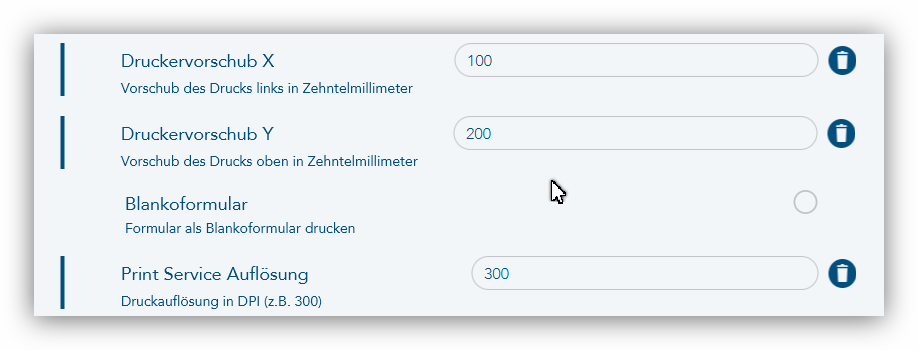
Sie sind jetzt dunkelblau und ein Mülleimer-Symbol erscheint neben den Einstellungen. Damit können die getroffenen Einstellungen wieder gelöscht werden.
Ist das Formular fertig konfiguriert und gespeichert, können Sie diese Einstellungen kopieren und weiteren Formularen zuweisen. Klicken Sie einmal auf den Namen des Formulars, dann erscheint im rechten Menü die Kopier-Option:
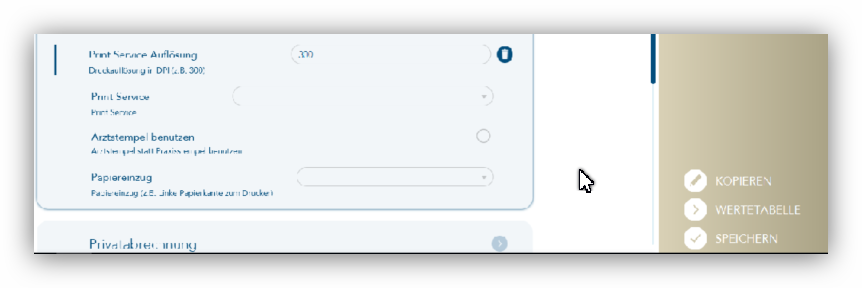
Mit einem Klick darauf sind die Einstellungen kopiert und können so bei jedem weiteren Formular, das genauso gedruckt werden soll, eingefügt werden.
Werden die Einstellungen global getätigt gelten sie für ALLE Stationen.
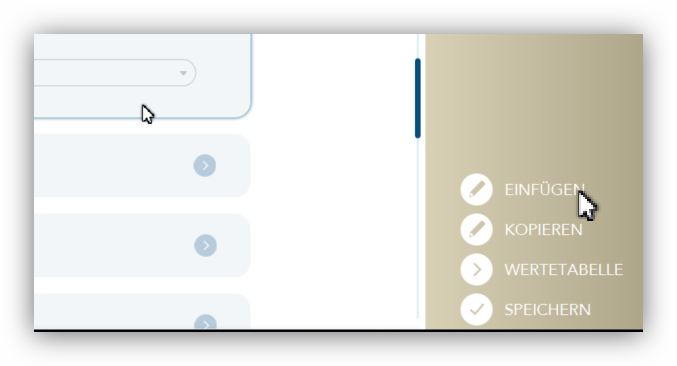
Werden die Einstellungen global getätigt, gelten sie für ALLE Stationen.

Hier gilt die gleiche Reihenfolge: Unten schlägt oben.
Ist auf dem lokalen Rechner ein Formular konfiguriert, wird es nicht von globalen Einstellungen überschrieben.
Ist dem Formular nichts hinterlegt, werden die global konfigurierten Einstellungen für das Formular gezogen.
Probleme die auftreten können:
- Je nach Druckermodell und Hersteller verhalten sich die Drucker unterschiedlich.
Einige Modelle „wissen“ welches Papierformat eingelegt ist. Oftmals über eine Weboberfläche in den Druckereinstellungen vorzunehmen.
Wenn dann ein Druckauftrag mit einem anderen Papierformat, z.B. A4, an einen A5 Schacht gesendet wird, gibt der Drucker entweder eine Fehlermeldung aus oder er druckt aus einem anderen Schacht.
Die Einstellungen, die am Drucker-Gerät vorgenommen werden, schlagen die Einstellungen, die im Treiber vorgenommen werden.
- Dadurch dass wir mittlerweile 4 Druckermodi haben, die nach und nach dazukamen, ist in Praxen, die im Zeitraum vor der Veröffentlichung installiert wurden, oft noch Modus 1 oder 2 eingestellt. Es sollte möglichst immer Modus 4 sein.
Nadeldrucker für Linux
Nadeldrucker, die die Auflösung 180 x 360 dpi unterstützen können unserer Erfahrung nach problemlos eingesetzt werden. Voraussetzung dafür sind vorhandene Linux Treiber.
Nadeldrucker für MacOS
Es gibt keine echten Druckertreiber der Hersteller für Nadeldrucker.
Durch die Limitierung der rudimentären Treiber, und dadurch, dass Nadeldrucker A4 erwarten, kann es zu Schwierigkeiten z.B. beim Rezeptdruck kommen. Papier wird mehrfach angefordert, bis ein erwartetes A4 erreicht ist.
Das Problem kann folgendermaßen gelöst werden:
Linux Printserver unter MacOS als Printserver für Nadeldrucker einrichten
Die unten angeführten benötigten Dateien liegen im Forum unter „Printserverdateien für Linux unter MacOS“
Print Server mit Vagrant unter Virtual Box einrichten
- VirtualBox (https://www.virtualbox.org/wiki/Downloads) installieren
- VirtualBox Extension Pack (https://www.virtualbox.org/wiki/Downloads) installieren
- Vagrant (https://www.vagrantup.com/downloads.html) installieren (geht auch über [homebrew](https://brew.sh): `brew cask install vagrant`)
- Vagrant VirtualBox-Plugin installieren:
sudo vagrant plugin install vagrant-vbguest
Verzeichnis unter Home anlegen z.B. VM. In dieses Verzeichnis `Vagrantfile` hineinkopieren.
Durchzuleitende USB-Geräte in der `Vagrantfile` anpassen
nutzen um die entsprechenden Informationen zu bekommen. Fenster geöffnet lassen.
sudo chown -R $USER ~/.vagrant.d/
cd ~/VM
im Verzeichnis des `Vagrantfile` (s.o.) zum Erzeugen der Virtuellen Maschine ausführen
vagrant up
Unter der [Konfigurierten IP auf HTTPS-Port 631] (https://192.168.33.10:631) die Cups-Einrichtung vervollständigen
Benutzer: t2med Passwort: aps
- Drucker über Netzwerk erreichbar machen
- Drucker hinzufügen (korrekte PPD-Datei aus dem Download verwenden)
Schließlich: Auf dem MacOS-Client
unter Systemeinstellungen -> Drucker & Scanner -> + -> Drucker oder Scanner hinzufügen … -> den richtigen Drucker auswählen
Allgemeine Einstellungen Nadeldrucker unter MacOS am Beispiel OKI
Auch hier ist eine Auflösung von 180 x 360 dpi erforderlich
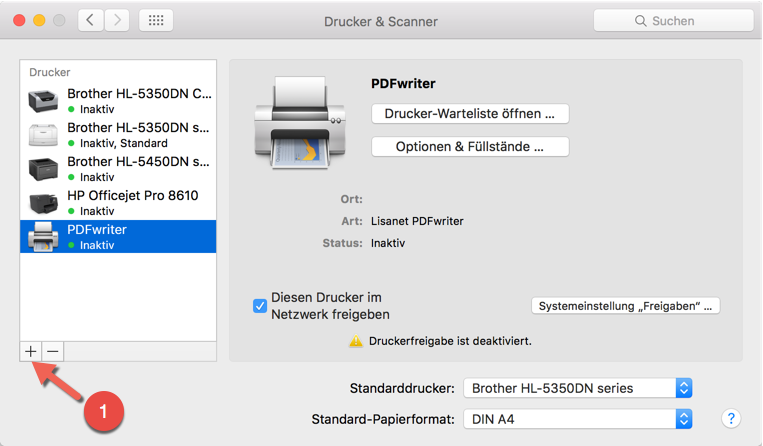
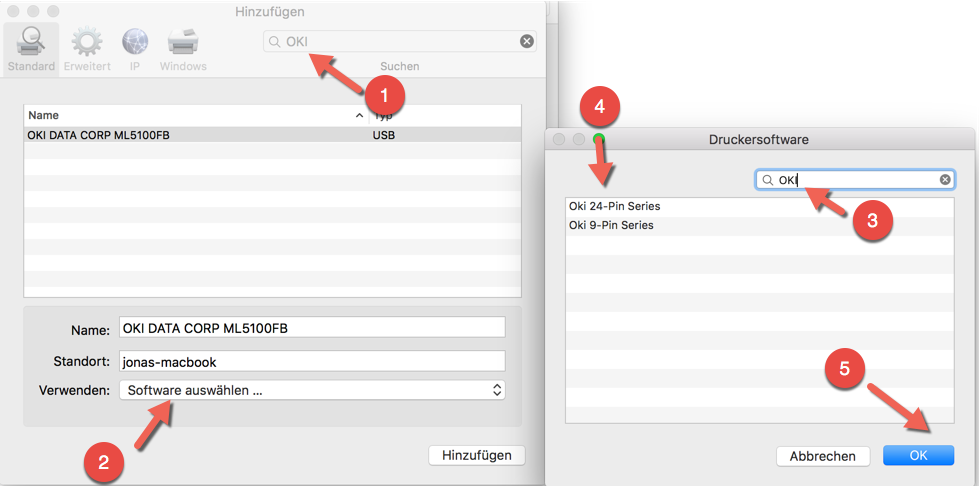
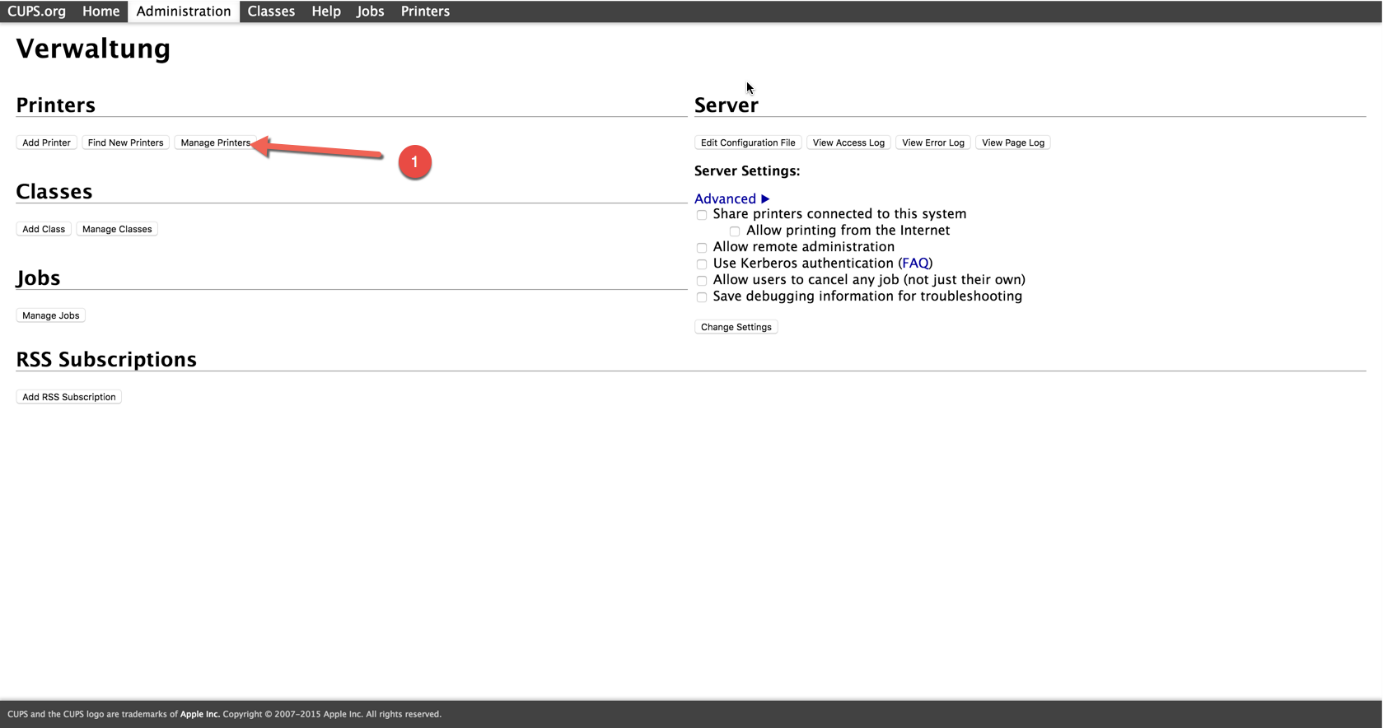
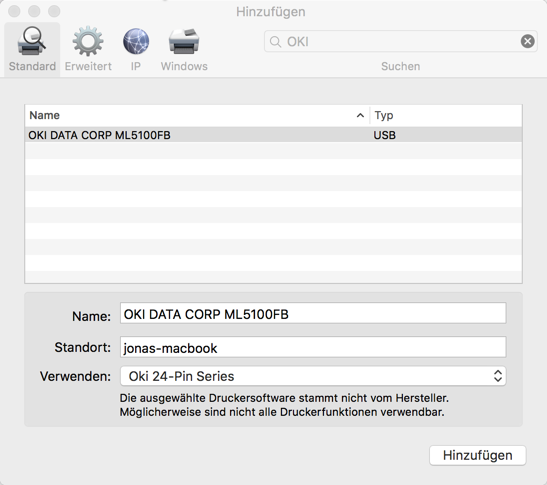
CUPS Website aufrufen. Login mit Userdaten

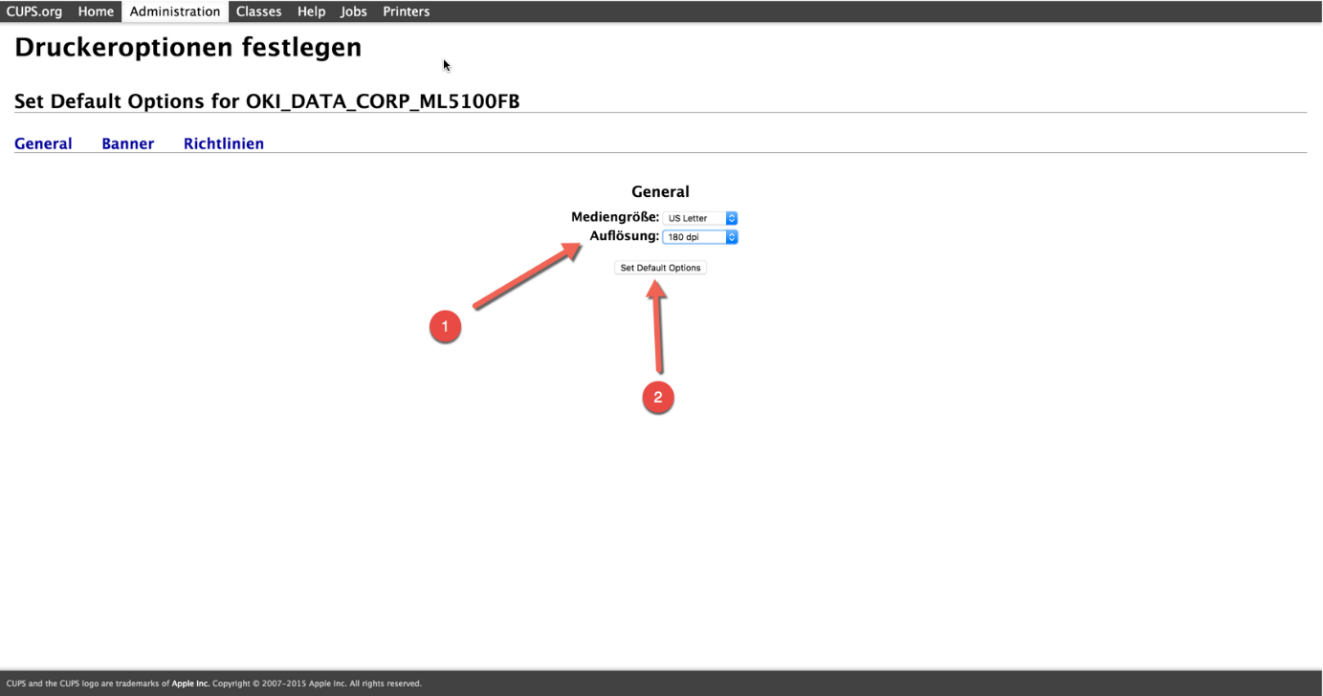
Brother HL-L5100DN- Ausdruck unter MacOS beschleunigen
Drucken für Brother HL-L5100DN unter MacOS beschleunigen
1. Drucker über die Systemeinstellungen installieren:
a) unten auf dem + Symbol “Drucker oder Scanner hinzufügen…“ klicken
b) Den Drucker “Brother HL-L5100DN series“ in der Liste auswählen und unter Verwenden auf „Software auswählen“ klicken
c) In der Liste “Brother HL-L5100DN series BR-Script3“ wählen:
d) die Dialoge mit OK und hinzufügen bestätigen
2. Die CUPS-Konfiguration bearbeiten:
a) Webseite im Browser unter der folgenden Adresse aufrufen:
und auf den entsprechenden Drucker klicken
b) In der Aufklappbox auf „Modify Printer“ klicken
c) In der folgenden Liste “Internet Printing Protocol (IPP) (ipps)“ auswählen
d) Unter Connection die Adresse des Druckers mit socket:// eintragen
(z.B. socket://192.168.1.xx)
e) Die weitere Dialoge mit Continue und Modify Printer bestätigen
f) Den T2med-Client neu starten
Export und Import von Einstellungen
Hier wird das Vorgehen zum Export und Import von Einstellungen ab der Version 23.10 beschrieben. Mit dieser Funktionalität ist es möglich, ein „Schablonenpaket“ mit Einstellungen globaler Art, aber auch stations- und benutzerbezogen anzulegen, welches auf T2med-Neueinrichtungen angewendet werden kann. Auch bei bestehenden Installationen können über den Import von Einstellungen neue Stationenoder Benutzereinstellungen schnell eingerichtet werden. Hierzu lassen sich Einstellungen (das sind alle getätigten Änderungen unter „Hauptmenü“ → „Einstellungen“ → „Einstellungen“) exportieren. Der Export liegt im XML-Format vor und wird im CDN zum beliebigen Download abgelegt. Die Exportdatei kann dann auf T2med-Installationen importiert werden, wobei die zu importierenden Einstellungen individuell ausgewählt werden können ausgewählt.
Um einen Missbrauch der Im-/Export-Funktion zu verhindern, wurde ein neues Benutzerrecht eingeführt: „Einstellungen“ → „Einstellungen ex- und importieren“. Das Benutzerrecht ist initial nur Benutzern aus der Gruppe „Administratoren“ zugewiesen.
Menü Einstellungen
Das Menü „Einstellungen“ im Hauptmenü wurde angepasst, um die neuen Funktionen aufrufen zu können. Im Bereich „Einstellungen“ im Hauptmenü unterhalb der Überschrift liegen die drei Vorgänge:
- „Einstellungen“ (der Vorgang, der bisher über das Anklicken der Überschrift ausgelöst wurde)
- „Fremddaten importieren“
- „Wartung“
Bei Klick auf die Überschrift „Einstellungen“ werden die folgenden Vorgänge angezeigt:
- „Einstellungen“
- „Fremddaten importieren“
- „Wartung“ (hierunter findet sich jetzt der Vorgang „Medikationseinträge aktualisieren“)
- „Export Einstellungen“
- „Import Einstellungen“
- „Übersicht Import/Export Einstellungen“
Die Sichtbarkeit der letzten drei Einträge wird über das Recht „Einstellungen ex- und importieren“ gesteuert:
Die Einstellungen werden über den Untermenüpunkt „Einstellungen“ angezeigt:
Die neuen Funktionen lassen sich auch – mit entsprechendem Recht – wie gewohnt über die Suche mittels <STRG><Leertaste> bzw. <CMD><Leertaste> aufrufen.
Export der Einstellungen
Voraussetzungen
Ein Benutzer mit dem aktivierten Recht „Einstellungen ex- und importieren“ ist angemeldet.
Export
Über den Aufruf des Vorgangs „Einstellungen exportieren“ kann ein Export durchgeführt werden. Der Vorgang listet alle Einstellungen auf, die gegenüber dem Auslieferungszustand von T2med verändert wurden. Dabei werden die Einstellungen nach den drei Ebenen „Global“, „Stationen“ und „Benutzer“ sortiert:
In der Ansicht kann nach Stationen, Benutzern, und Einstellungswerten gesucht werden, nach Stationen und Benutzern kann gefiltert werden. In der Hauptansicht können die zu exportierenden Einstellungen ausgewählt werden. Standardmäßig sind alle zum Export markiert. In der Ansicht kann der Baum unterhalb der Ebenen „Global“, „Stationen“, „Benutzer“ bis auf die einzelnen Einstellungswerte aufgeklappt werden. Soweit vorhanden, werden Einstellungswerte mit zusätzlichen Informationen in einem Footer dargestellt. Die Baumansicht folgt insgesamt der Systematik und Reihenfolge, in der die Einstellungen auch unter dem Menüpunkt „Einstellungen“ im Hauptmenü aufgeführt sind.
Sind die zu exportierenden Einstellungswerte ausgewählt, wird der Export über den Befehl „Exportieren“ im rechten Menü gestartet. Zunächst wird nach einem Namen für den Export gefragt:
Nach Übernahme des Exportnamens wird der Export gestartet. Die Einstellungen werden im XML-Format in eine Datei geschrieben und im CDN gespeichert. Die Datei kann nach dem Export über den „Speichern“-Knopf auch aufgerufen und lokal gespeichert werden:
Durchgeführte Exporte werden in der Übersicht der Exporte angezeigt und lassen sich von dort jederzeit herunterladen.
Import der Einstellungen
Voraussetzungen
- Es existiert eine Exportdatei zum Importieren
- Eine (neue) T2med-Instanz wurde aufgesetzt.
- Stationen und Benutzer der (neuen) T2med-Instanz wurden angelegt.
- Ein Benutzer mit dem aktivierten Recht „Einstellungen ex- und importieren“ ist angemeldet.
Beim Import von Einstellungen werden die vorhandenen Einstellungswerte überschrieben! Der Import lässt sich nicht rückgängig machen! Stellen Sie deshalb immer sicher, dass vor einem Import ein Export der aktuellen Einstellungen oder eine Datensicherung vorliegt!
Import
Über den Aufruf des Vorgangs „Einstellungen importieren“ kann ein Import durchgeführt werden. Beim Start des Vorgangs muss zunächst eine Importdatei aus dem Dateisystem geladen werden. Danach wird der Importvorgang mit einer Aufstellung aller Einstellungen angezeigt, die aus der Importdatei importiert werden können. Wie beim Export werden die importierbaren Einstellungen in nach drei Ebenen „Global“, „Stationen“ und „Benutzer“ gegliedert:
DATENSICHERUNG T2MED
Was wird gesichert?
In der T2med-Datensicherung enthalten sind unsere Datenbanken, PatMed, die Dokumente sowie die Impfdoc-Datenbank.
In den Rücksicherungsskripten ist Impfdoc nicht enthalten, es muss, obwohl automatisch durch uns mitgesichert, händisch zurückgesichert werden. Die Anleitung steht unten.
Wohin kann gesichert werden?
Sicherungsziel kann nur ein lokales LW sein. Gemappte Laufwerke sowie Freigaben funktionieren nicht, da das CDN unter dem System-Konto des BS läuft. System hat keinerlei Netzwerkzugriff. Lokale Laufwerke sind auch USB-Laufwerke.
Voraussetzungen für die Datensicherung
Für die Datensicherung selbst wird die doppelte Menge der tatsächlichen Größe der Datensicherung benötigt.
Die Dateien werden kopiert, gepackt und dann verschoben. Steht nicht genügend Platz zur Verfügung, bricht die Datensicherung bei der CDN-Sicherung ab. Sie bleibt stehen.
Die Datensicherung wird mit Hilfe zweier xml-Dateien konfiguriert und ausgeführt.
Die Rücksicherung muss aus einem Ordner erfolgen. Liegen die Dateien nicht in einem Ordner, sondern z.B. in der Root einer externen HD, bricht die Rücksicherung ab.
Der Ordnername der Sicherung inkl. Pfad darf keine Leerzeichen enthalten.
Eine Daten(bank)sicherung mit Volumenschattenkopien ist für T2med Datenbanken nicht zulässig.
Wir haben mehrfach erlebt dass die Image-Datensicherungen der Datenbanken defekt, und zwar für uns irreparabel defekt, vorlagen.
Die einzige zuverlässige Art der Sicherung der Datenbanken wird über unsere Skripte (es werden Dumps erzeugt) ausgeführt.
Eine Kombination aus Datensicherung mit Volumenschattenkopien mit einer zusätzlichen lokal abgelegten T2med-Datensicherung funktioniert zuverlässig.
Wie funktionieren unsere Datensicherungen?
- Die Datensicherung FULL ist eine komplette Datensicherung aller Datenbanken (Dump) inklusive aller Dokumente.
- Die Datensicherung INKREMENTELL ist eine komplette Datensicherung (Dump) aller Datenbanken und des Zuwachses an Dokumenten seit der letzten Sicherung. Sie beruht auf einer FULL-Sicherung. Anschließend wird inkrementell gesichert.
In jeder inkrementellen Datensicherung sind alle T2med Datenbanken vollständig enthalten, nicht nur die Zuwächse seit der letzten Sicherung.
Sicherung sehr großer Datenbestände mit dem Support-Backup
Wird der (Windows- oder Mac-) Server komplett gesichert, inklusive aller Dateien, z.B. durch Veeam, Acronis oder eine andere Imaging-Software, kann T2med durch die Support-Datensicherung T2SupportBackup.bat gesichert werden.
Die Dokumente liegen ohnehin alle in der Image-Sicherung. Aber Image-Sicherungen sind keine Datenbank-Sicherungen und dürfen dafür nicht verwendet werden
Die Support Datensicherung sichert unsere Datenbanken zuverlässig.
Beide zusammen machen bei einer großen Anzahl von Dokumenten Sinn und sparen viel Zeit. Die Dokumente müssen nicht vom T2med-Backup kopiert und gepackt werden. Bei der Rücksicherung müssen sie nicht entpackt werden.
Es gibt einen Fallstrick.
Bei der Rücksicherung mit T2SupportRestore.bat wird das CDN-Verzeichnis leer überschrieben.
Vor dieser Art der Rücksicherung muss das Originale CDN-Verzeichnis umbenannt werden. Die Rücksicherung wird ausgeführt, sie beinhaltet auch die CDN-DB. Nach der Rücksicherung wird der CDN-Dienst beendet, das leere CDN-Verzeichnis gelöscht und das originale CDN-Verzeichnis zurückbenannt oder aus der Serversicherung zurückkopiert.
Dann wird der CDN-Dienst gestartet. Fertig.
Einstellungen für die Datensicherung
Arbeitsspeicher erhöhen
Der Arbeitsspeicher für die Datensicherung kann händisch erhöht werden. Bei großen Datensicherungen mit vielen Objekten kann es ggf. zu Abbrüchen kommen.
In dem Fall unter C:\Program Files\T2med\server\cdn eine neue Datei „T2med-cdn.vmoptions“ anlegen. Der folgende Inhalt der Datei steht für 1 GB. Das ist der Defaultwert. Er muss entsprechend auf 2 oder mehr erhöht werden. Je nach Ausstattung: -Xmx1G
Anschließend muss der Serverdienst neu gestartet werden.
Alternativ/ zusätzlich kann die Datensicherung der Dokumente aufgesplittet werde. S.u.
Mehrere Kerne nutzen – Backup beschleunigen
Um die Datensicherung zu beschleunigen, können mehrere Kerne zugewiesen werden.
Die Vorgehensweise ist wie oben unter „Arbeisspeicher erhöhen“, damit die Änderung permanent bleibt. (Für einen nur vorübergehenden Versuch können die neuen Optionen in der application.properties im cdn-Verzeichnis gesetzt werden. Das nächste Update überschreibt sie dann wieder)
In die bereits selbst erzeugte T2med-cdn.vmoptions wird der Eintrag
backup.maxThreads = n
erzeugt. N ist die Anzahl der Kerne, die genutzt werden sollen. Durch Hyperthreading wird unter Windows oft eine zu hohe, doppelte, Anzahl an Kernen angezeigt. Der Eintrag „n“ nimmt tatsächliche Kerne. Sie werden dann als 2 Kerne in Windows angezeigt.
Wenn alle Kerne genommen werden, steht der Server während der Sicherung praktisch still. Alle anderen Funktionen haben dann nicht mehr genug Rechenleistung, z.B unsere Datenbanken.
Werden zu wenig Kerne ausgewählt, fällt die Beschleunigung geringer aus als sie sein könnte.
Anschließend muss der CDN-Dienst neu gestartet werden.
Bei unseren Tests war die Datensicherung mit allen Kernen insgesamt 30 % schneller. Die Phase II der Sicherung, in der die Kerne alle voll genutzt werden, hat nur 25 % der Zeit der bisherigen Dasi benötigt. Mit zu berücksichtigen ist dazu, ob auf alten HDDs oder SSDs gesichert wird.
Hat maxThreads einen Wert > 1, wird das Archiv in mindestens (maxThreads + 1) Teile zerlegt und die Sicherung in maxThreads parallelen Threads durchgeführt.
Hat zusätzlich maxFilesInArchive einen Wert > 0, so ist die Anzahl der Dateien in einem Teilarchiv <= maxFilesInArchive.
Es werden also Teilarchive der gesamten Dokumente erstellt.
An der Vorgehensweise der Rücksicherung hat sich nichts geändert.
Teilarchive nach Fileanzahl erstellen
Die Vorgehensweise ist wie oben unter „Arbeitsspeicher erhöhen“, damit die Änderung permanent bleibt.
(Für einen nur vorübergehenden Versuch können die neuen Optionen in der application.properties im CDN-Verzeichnis gesetzt werden. Das nächste Update überschreibt sie dann wieder.)
In die bereits selbst erzeugte T2med-cdn.vmoptions wird der Eintrag
backup.maxFilesInArchive = n
erstellt.
Wenn „n“ durch z.B. 10000 ersetzt wird, werden 10.000 Files in ein Archiv gepackt. Anschließend wird das nächste erzeugt. Usw.
Anschließend muss der CDN-Dienst neu gestartet werden damit die Änderung in Kraft tritt.
Die Rücksicherung hat sich nicht geändert.
PatMed sichern / Wiederherstellen
PatMed wird mit der T2med Sicherung mitgesichert. Nach der Rücksicherung befindet sich im Hauptmenü/PatMed eine Liste mit den PatMed Sicherungen.
Eine Sicherung auswählen und herunterladen. In der heruntergeladenen Datei befindet sich die Anweisung zur Wiederherstellung.
WINDOWS T2med Datensicherung per Skript
T2StartBackup.bat
T2StartIncBackup.bat
T2SupportBackup.bat
Im Serverordner T2med\server\tools\tools liegen 3 .xml Dateien.
Sie werden in die Aufgabenplanung (ehem. Task Planer) importiert und mit dessen Hilfe geplant.
Eine xml-Datei konfiguriert das volle Backup, die zweite das inkrementelle, die Dritte das Support-Backup.
Das „inkrementell“ bezieht sich nicht auf die Datenbanken, sondern nur auf die Dokumente. Die Datenbanken werden immer voll gesichert.
Die xml-Dateien müssen an die Gegebenheiten der Praxis angepasst werden. Das Zielverzeichnis wird hier angepasst. Hier ggf. den Pfad, in dem T2med installiert wurde, sowie das Backup Zielverzeichnis anpassen.
<Actions Context=“Author“>
<Exec>
<Command>C:\Windows\System32\cmd.exe</Command>
<Arguments>/c „C:\Program Files\T2med\server\tools\T2StartBackup.bat C:\T2medBackup“</Arguments>
</Exec>
</Actions>
</Task>
Beide xml-Dateien beziehen sich auf die Sicherungsskripte im Ordner LW:\T2med\server\tools (also eine Ordnerebene höher).
Zweiter Schritt:
Die ausgewählte xml-Datei wird in den Aufgabenplaner importiert. „Aufgabe importieren“ rechts im Bild unten.
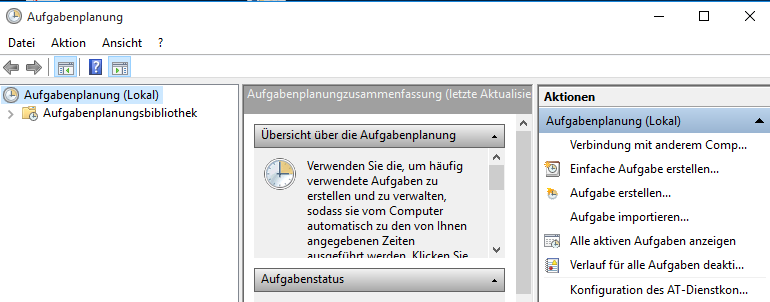
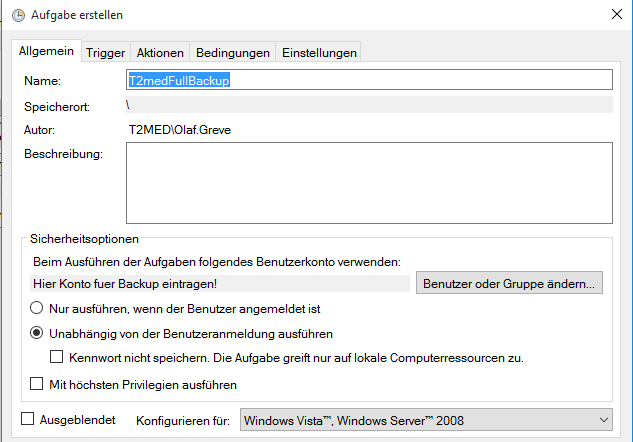
Es ist ratsam, einen User anzulegen, in dessen Namen das Backup ausgeführt wird und der keine andere Funktion hat, z.B. den User „T2Backup“. So kann beispielsweise eine Kennwortänderung nicht zum Versagen des Backups führen. Der User „T2Backup“ muss über ein Kennwort verfügen. Er wird im Bild oben unter „Benutzer oder Gruppe ändern“ hinzugefügt.

Ist das Backup erfolgreich durchgelaufen, enthält der Name der Log-Datei ein O.K.
Bei einem Fehler enthält der Dateiname ein FAILED, wie oben zu sehen.
Für jedes Backup wird ein eigener Ordner mit Zeitstempel angelegt, der wiederum 3 Backupdateien, für jede DB eine, enthält.
WINDOWS T2med Datensicherung per Drag And Drop
Im Ordner \t2med\server\tools liegen Sicherungsskripte:

Um eine Zwischensicherung auszuführen, z.B. vor einem Update, wird ein beliebiger Ordner, im besten Falle der bisherige Sicherungsordner, einfach mit dem Explorer auf das Skript gezogen T2BackupDatabase.bat und „abgeworfen“.
Der Ordnername darf keine Leerzeichen enthalten.
Sofort beginnt eine Datensicherung in diesen Ordner hinein. Er wird dabei nicht verschoben.
Ist bereits eine Komplettsicherung durchgelaufen kann anschließend eine inkrementelle Sicherung erfolgen.
Dafür wird der gewünschte Ordner per Explorer auf das Skript für inkrementelle Sicherungen „abgeworfen“: T2StartIncBackup.bat.
Um das für den Anwender komfortabel zu gestalten, wird eine Verknüpfung auf dem Desktop erstellt. Rechte Maustaste auf T2StartIncBackup und „Senden an“ Desktop.
Nun liegt eine Verknüpfung auf dem Desktop. In den Eigenschaften der Verknüpfung nun das Symbol D:\T2med\.install4j\installer.ico wählen. Je nachdem, wo T2med installiert wurde, muss der Pfad angepasst werden.
Anschließend hat die Verknüpfung das T2med Icon :
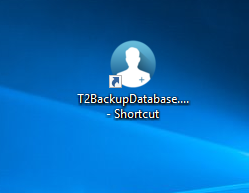
Jetzt gibt es 2 Möglichkeiten:
1. Auf dem Desktop wird ein Ordner „SicherungVorUpdate“ erstellt. Er wird auf das Symbol gezogen. Sofort beginnt die Sicherung.
Alternativ kann hier das Support-Backup ausgeführt werden. Egal was bei einem Update schieflaufen kann: es wird kaum dazu führen, dass alle Dokumente gelöscht werden. Die DBs werden dabei komplett gesichert, nicht aber die Dokumente. Siehe oben.
Für diese Sicherung muss genügend Plattenplatz auf C: vorhanden sein.
2. Es existiert wahrscheinlich bereits ein Ordner auf dem Rechner, in den mit den mitgelieferten Sicherungsskripten gesichert wird; in meinem Falle D:\Backup.
Dieses Sicherungsziel übergebe ich in den Eigenschaften der Verknüpfung (siehe Bild unten).
Ab jetzt reicht ein Doppelklick auf die Verknüpfung und die Sicherung startet automatisch und sichert in den Backup Ordner.
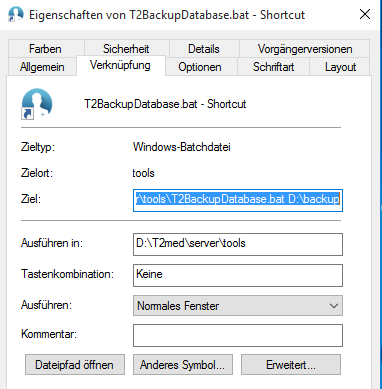
RÜCKSICHERUNG UNTER WINDOWS
WINDOWS T2med Rücksicherung über die Konsole
Die Rücksicherung wird mit dem Rücksicherungsskript in LW:\T2med\server\tools vorgenommen.
Die Shell als Administrator ausführen.
Per Shell (CMD) wird in das Verzeichnis navigiert.
Im Skript befinden sich auskommentiert die Anweisungen für die Rücksicherung:
echo T2RestoreDatabase.bat T2med-Sicherungsverzeichnis T2med-Sicherungsname
echo.
echo T2med-Sicherungsverzeichnis [Laufwerk:]Pfad z.B. C:\T2medBackup\backup-2015-09-10-142740-CEST
echo T2med-Sicherungsname BackupId-nnn-xxx z.B. 2015-09-10-142740-CEST–000-full
Im Verzeichnis LW:\T2med\server\tools stehend wird der Skriptname des Rücksicherungsskriptes sowie Ort und Name des Sicherungsordners und der erste Teil des Namens der Sicherungsdatei bis einschließlich full oder inc, aufgerufen.
Beispiel:
d:\T2med\server\tools>T2RestoreDatabase.bat d:\backup\backup-2016-01-27-142237-CET 2016-01-27-142237-CET–000-full
Der Namensbestandteil CET oder CEST ist abhängig davon, ob die Sicherung in der Central European Time oder Central European Summertime erstellt wurde.
Nach erfolgreicher Rücksicherung wird eine entsprechende Meldung ausgegeben. Misserfolg wird ebenfalls angezeigt.
Wird ein .inc (inkrementelles Backup) ausgewählt, wird zunächst automatisch das Full Backup (full) zurückgesichert, anschließend die inkrementellen inkl. des ausgewählten Zeitraumes ergänzt.
WINDOWS T2med Rücksicherung per Drag And Drop
Eine Verknüpfung auf dem Desktop erstellen: Rechte Maustaste auf T2RestoreDatabase.bat und „Senden an“ Desktop (Verknüpfung erstellen)
In den Eigenschaften der Verknüpfung „Erweitert/Als Administrator ausführen“ anhaken.
Für die Rücksicherung die *-full–aps-db.backup mit der Maus auf die Verknüpfung ziehen und fallen lassen. Abfrage bestätigen. Die Rücksicherung wird ausgeführt.
Der Ordner aus dem zurückgesichert wird darf im Namen keine Leerzeichen enthalten.
Impfdoc NE wird nicht automatisch mit zurückgesichert. Siehe IMPFDOC-NE RÜCKSICHERUNG
DATENSICHERUNG UNTER LINUX
LINUX T2med Datensicherung
Die Backup Skripte liegen im Userverzeichnis
/usr/local/bin/t2med-backup-full
/usr/local/bin/t2med-backup-inc
/usr/local/bin/t2med-restore
Die Eingabe von:
aps@vs-aps-test:~$ sudo t2med-backup-full
ruft die Syntax für die Datensicherung auf:
Erstellt eine Sicherung der T2med-Datenbank.
BENUTZUNG:
t2med-backup-full /path/to/backup/dir
z.B.: t2med-backup-full /var/opt/t2med/backup
HINWEIS:
Das angegebene Verzeichnis muss vom Systembenutzer „t2medsys“ les- und
beschreibbar sein. Das Skript selbst muss mit „root“-Rechten gestartet werden.
Beispiel: ps@vs-aps-test:~$ sudo t2med-backup-full /var/opt/t2med/backup
Zeitgesteuerte Datensicherung unter Linux einrichten
Die Sicherung kann automatisiert mit Crontab (in /etc/crontab mit nano- Ausführen als root) ausgeführt werden.
crontab –e
0 1 * * 1-6 root /usr/local/bin/t2med-backup-inc „/home/kai/backup“
0 1 * * 7 root /usr/local/bin/t2med-backup-full „/home/kai/backup“
Um 01 Uhr wird hier von Mo bis Sa eine inkrementelle Sicherung ausgeführt.
Um 01 Uhr wird am So eine vollständige Sicherung ausgeführt. Eine vollständige Sicherung muss einmal gelaufen sein damit eine inkrementelle Sicherung funktionieren kann.
Die Sicherungsdateien werden mit root Rechten angelegt, d.h. dass auch nur root sie wieder löschen kann.
Um diese Dateien auf einen anderen Rechner zu kopieren sind entweder Skripte nötig, oder man synchronisiert sie von einem Windows Rechner aus automatisiert auf ein Ziellaufwerk. SyncBack Pro ist ein kostenpflichtiges Tool welches das über sftp beherrscht. Sicher gibt es auch andere Tools.
Alte Sicherungen müssen regelmäßig vom DB Server gelöscht werden damit der Plattenplatz nicht vollläuft.
Die Rücksicherung funktioniert ebenso, nur hier mit dem Skript t2med-restore
Impfdoc NE wird nicht automatisch mit zurückgesichert. Siehe IMPFDOC-NE RÜCKSICHERUNG
ps@vs-aps-test:~$ sudo t2med-restore /var/opt/t2med/backup/backup-2024-10-12-113749-CEST 2024-10-12-113749-CEST–000-full
Achtung,
backup-2024-10-12-113749-CEST 2024-10-12-113749-CEST–000-full
zwischen
CEST und 2016 befindet sich ein Leerzeichen, kein Slash!
DATENSICHERUNG UNTER MACOS
Eine Time-Machine Datensicherung ist nicht dafür geeignet die laufenden T2med-Datenbanken zu sichern.
Unter MacOS ist es möglich Daten im Netz zu sichern, z.B. auf ein NAS. Siehe oben
„MacOs und Freigaben im Netz / Netzlaufwerke / überwachte Ordner“
T2med Datensicherung unter macOS
Datensicherung:
Das Terminal aufrufen (z.B. CMD – Leertaste und Terminal eingeben)
Eingabe:
cd /Applications/T2med/server/tools/
Eingabe:
./T2BackupDatabase.sh /Applications/T2med/server/tools/backupordner
Die Pfade sind ABSOLUT anzugeben, wie hier im Beispiel rot gezeigt. Ansonsten kommt es zu einer falschen Erfolgsmeldung.
Zeitgesteuerte Datensicherung unter macOS einrichten
- Ein Zielverzeichnis für das Backup anlegen / festlegen

- „Automator“ aus „Programme“ starten
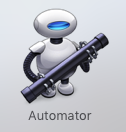
- „Kalendererinnerung“ wählen
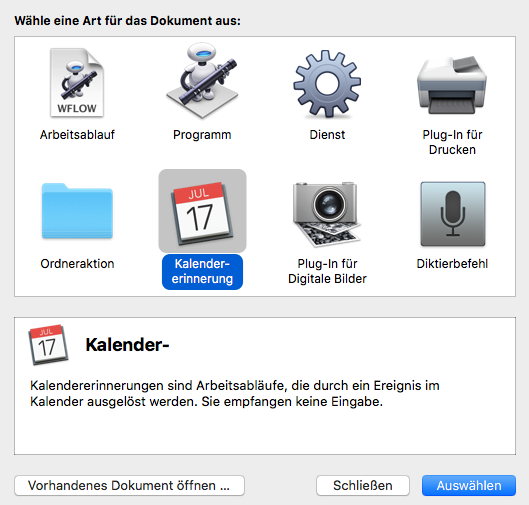
- im Menü unter „Dienstprogramm“ einen Doppelklick auf „Shell-Skript ausführen“ durchführen
- Im Skript-Bereich folgendes eintragen:
cd /Applications/T2med/server/tools
./T2BackupDatabase.sh /backup

- Im Menü auf „Ablage“ -> „Sichern“ klicken
- Einen Namen vergeben (z.B. T2med-Full-Backup)
Es wird im Kalender automatisch ein Ereignis eingetragen.
Über die Details kann hier Zeitpunkt und Wiederholung eingestellt werden.
(z.B. jeden Samstag 21:00)
- Das gleiche nochmal mit T2IncBackupDatabase.sh anlegen und im Kalender dann z.B. Mo-Fr 21:00 eintragen
T2med Rücksicherung unter macOS
Datenrücksicherung: das Terminal aufrufen (z.B. CMD – Leertaste und Terminal eingeben)
Eingabe:
cd /Applications/T2med/server/tools/
Nach dem Verzeichniswechsel:
sudo ./T2RestoreDatabase.sh ./backup-2016-10-12-113749-CEST 2016-10-12-113749-CEST–000-full
Zwischen dem Ordnernamen und dem Dateinamen befindet sich kein Slash. Der Dateiname wird nur bis inkl. „–full“ angegeben, nicht der ganze Dateiname.
Wird die Rücksicherungsdatei über Drag and Drop eingegeben ( Ziehen der zu rücksichernden Datei auf das Terminal) muss anschließend entsprechend angepasst werden.
Im hier geschilderten Fall liegt der Backup Ordner in /tools/
Zum Thema Zeitgesteuertes Backup hier ein Artikel von Apple:
Impfdoc NE wird nicht automatisch mit zurückgesichert. Siehe IMPFDOC-NE RÜCKSICHERUNG
T2med-Datensicherung: Fehlermeldungen
Datensicherung auf MacOS auf USB bricht ab
Vorgehen: Datensicherung auf USB starten
Ergebnis: Backup bricht nach dem Start der CDN-Sicherung mit folgender Meldung ab:
ERROR de.t2med.cdn.operation.OpFullBackup – error starting backup: SC_METHOD_FAILURE (420)
In dem CDN-Log steht folgender Fehler:
ERROR [UuidStorageBackup] Can’t create folder for backup: /Volumes/Sicherung/T2Backup/backup-2020-03-18-134435-CET
Lösung: Es liegt an der Rechteverwaltung
Öffne die „Systemeinstellungen –> Sicherheit –> Datenschutz“. Hier über das Schlosssymbol die Bearbeitung freischalten. Dann in der linken Hälfte „Festplattenvollzugriff“ anwählen und rechts den Haken bei „sh“ setzen.
Jetzt können die Daten wieder auf einem USB-Medium gesichert werden.
Fehlermeldung der Datensicherung auf Linux
Im Terminal wird
t2med-backup-full: Fehler bei Backup-Erstellung
angezeigt.
Im xyz_FAILED.log der Datensicherung steht
9:55:46.446 [main] ERROR de.t2med.cdn.operation.OpFullBackup – error starting backup: SC_METHOD_FAILURE (420)
In diesem Fall hatte der Sicherungsprozess nicht genügend Rechte.
IMPFDOC NE RÜCKSICHERUNG
ImpfDoc-NE Rücksicherung unter Windows
ImpfDoc-NE wird mit den T2med Datensicherungsskripten mitgesichert.
Die Wiederherstellung erfolgt aber nicht automatisch bei der T2med Rücksicherung.
Sie wird per Kommandozeile zurückgesichert.
Die Pfade müssen entsprechend angepasst werden.
Angenommen das ImpfDoc-Backup liegt im Download-Ordner,
dann mit CD in das Verzeichnis wechseln in dem die Datensicherung liegt.
cd /D C:\Users\Olaf.Greve\Downloads
del „C:\Program Files\T2med\data\impfdocne\db\impfdoc_live.sqlite“
„C:\Program Files\T2med\impfdocne\server\sqlite3.exe“
SQLite version 3.8.9 2015-04-08 12:16:33
Enter „.help“ for usage hints.
sqlite> .restore 2017-11-29-173548-CET–002-inc–impfdoc-db.backup
sqlite> .quit
Zeilen 2 + 3 oben sind eine Zeile!
Impfdoc-NE Rücksicherung unter Linux
Der Dienst muss zunächst gestoppt werden.
sudo systemctl stop T2med-ImpfDocNE.service
Der Inhalt des Verzeichnisses /var/opt/t2med-impfdocne/db muss gelöscht werden.
Es befinden sich die Dateien impfdoc_live.sqlite, impfdoc_live.sqlite-shm und impfdoc_live.sqlite-wal im Verzeichnis.
rm *impfdoc*.*
In das Verzeichnis wechseln in dem sich das Backup befindet.
Anschließend in der Konsole
sqlite3 /var/opt/t2med-impfdocne/db/impfdoc_live.sqlite
eingeben + ENTER.
Jetzt die Rücksicherung starten.
Sqlite3> .restore 2017-11-29-173548-CET–002-inc–impfdoc-db.backup
Sqlite3> .q
Die wiederhergestellte DB gehört nun nicht t2med-sys. Das muss sie aber.
Also:
sudo chown -c t2medsys /var/opt/t2med-impfdocne/db/impfdoc_live.sqlite
Schließlich den Impfdoc Dienst starten
sudo systemctl start T2med-ImpfDocNE.service
ImpfDoc-NE Rücksicherung unter macOS
Vorgehen unter macOS:
Impfdoc-Dienst stoppen: sudo launchctl stop de.impfsoft.impfdocne
Kopieren und Umbenennen der .backup-Datei nach /Applications/T2med/data/impfdocne/db/impfdoc_live.sqlite
Start des Impfdoc-Dienstes: sudo launchctl start de.impfsoft.impfdocne
BENUTZERDEFINIERTE KONFIGURATION / KONFIGURATIONSDATEIEN
Die Application.Properties wird bei jedem Update überschrieben.
Sollen Einträge in der Properties Datei vor dem Überschreiben geschützt werden, muss eine benutzerdefinierte Konfiguration vorgenommen werden.
Die benutzerdefinierten Konfigurationseinstellungen liegen wieder in Form einer application.properties vor. Sie liegen für APS und CDN separat in einem eigenen Verzeichnis, unterhalb von userconfig, welches sich im Datenverzeichnis (data) befinden muss.
Der Ordner userconfig und Dateien existieren nicht. Sie müssen händisch erstellt werden.
Dabei ist darauf zu achten, dass sowohl die Verzeichnisse als auch die Dateien korrekte Zugriffsrechte erhalten, damit diese von den Server-Diensten gelesen werden können.
Linux
- APS: /var/opt/t2med/data/userconfig/aps/application.properties
- CDN: /var/opt/t2med/data/userconfig/cdn/application.properties
Windows /MacOS
- APS: [InstallDir]/data/userconfig/aps/application.properties
- CDN: [InstallDir]/data/userconfig/cdn/application.properties
Konfigurationseinstellungen
In den benutzerdefinierten Konfigurationseinstellungen können jegliche Einstellungen, die von APS oder CDN verstanden werden, hinterlegt werden. Einstellungen die bereits in der application.properties im Programmverzeichnis vorhanden sind, werden durch die benutzerdefinierten Einstellungen überschrieben.
In C:\Program Files\T2med\data\ den Ordner userconfig anlegen.
Im Ordner „userconfig“ die Ordner „aps“ und / oder „cdn“ anlegen.
Beispiel cetp Meldungen des TI-Konnektors ausschalten:
In C:\Program Files\T2med\data\userconfig\aps eine application.properties mit dem Inhalt telematik.cetp.aktiv=false hinterlegen.
KONVERTIERUNG AUS ALTSYSTEMEN UNTER WINDOWS
Voraussetzungen für eine Konvertierung in einem laufenden Quartal:
Abgeschlossene Privatliquidation. Alle Fälle (abgeschlossen oder nicht) werden als abgeschlossen importiert
Abgeschlossene BG-Fälle. Alle Fälle (abgeschlossen oder nicht) werden als abgeschlossen importiert
EDMP abgeschlossen. Formulare werden nicht übernommen.

Die Kunden müssen nach der Konvertierung informiert werden, dass eDMP-Dokumentationen, die vor der Konvertierung im Alt-System erfasst wurden, aus dem Alt-System exportiert und an die KV übertragen werden müssen. Ansonsten werden den Kunden die zu den Dokumentationen gehörenden Leistungen gestrichen, das kann einen hohen finanziellen Verlust zur Folge haben.
EHKS muss für die Konvertierung abgeschlossen sein.
Mit der zuständigen KV ist zu klären, ob es möglich ist, den Export zweimal im Quartal durchzuführen. Einmal am Konvertierungstermin, ein weiteres Mal zum regulären Quartalsende. Die Übernahme von Formularen
Konvertierungslizenz
Es werden nur diejenigen Daten in T2med eingelesen, für die auch Ärzte in der Ziellizenz vorhanden sind.
D.h. für eine erfolgreiche Konvertierung müssen diejenigen Ärzte mit LANR und BSNR in der T2med Ziellizenz vorhanden sein, die auch in dem Quellsystem hinterlegt waren. Unabhängig davon ob diese Ärzte noch praktizieren usw. In der T2med-Lizenz stehen diese Ärzte dann als „Inaktiv“, werden aber beim Import berücksichtigt.
Diese inaktiven Ärzte müssen in der Lizenzbestellung vorhanden und als solche gekennzeichnet sein.
Die Daten dieser Ärzte werden ansonsten nicht importiert!
Wurden z.B. Dauerdiagnosen durch einen Arzt gesetzt, der nicht mehr in der Lizenz vorkommt, werden sie nicht importiert und fehlen in den Fällen und in der Abrechnung.
Den Praxen ist oft gar nicht mehr bewusst, wer dort alles seit Praxisgründung gearbeitet hat. Vor der Lizenzerstellung muss die Praxisstruktur.xml gesichtet werden, um alle Ärzte und Behandlungsorte zu Konvertieren die dort gearbeitet haben.
Eine eigene Konvertierungslizenz nur für die Konvertierung gibt es nicht mehr. Ausnahme ist eine Lizenz bei nicht unterschriebenem Vertrag oder unvollständigem Vertrag. Dann enthält die Lizenz ein Ablaufdatum.
Aufstellung der zu konvertierenden Daten/ welche Daten werden konvertiert
|
xBDT-Converter (Fremdanbieter) |
XML Import |
|
Praxisstrukturdaten |
Praxisstrukturdaten |
|
Eine BDT-Datei enthält per Definition immer nur Daten von genau einer einzigen KV-Abrechnungsgruppe! |
Alle Daten aller KV-Abrechnungsgruppen werden übernommen. |
|
Praxisärzte |
Praxisärzte |
|
Namensdaten |
Namensdaten |
|
LANR |
LANR |
|
Betriebsstätten |
Betriebsstätten |
|
BSNR |
BSNR |
|
Praxisarzt-HzV-Vertragsteilnahmen |
Praxisarzt-HzV-Vertragsteilnahmen |
|
Privatabrechnungsgruppen gibt es im BDT nicht, |
Privatabrechnungsgruppen |
|
es wird eine einzige „BDT-Privatabrechnungsgruppe“ angelegt |
|
|
Patientenstammdaten |
Patientenstammdaten |
|
Patientennummer |
Patientennummer |
|
Namensdaten, Geburtsdaten |
Namensdaten, Geburtsdaten |
|
Postanschrift, Telefonnummern |
Postanschrift, Telefonnummern, Emailadresse |
|
Angaben zum Versicherten |
Angaben zum Versicherten |
|
Anamnesen, Befunde, Allergien |
Anamnesen, Befunde, Allergien, Cave-Hinweis |
|
Dauer-Diagnosen |
Dauer-Diagnosen |
|
Dauer-Medikamente |
Dauer-Medikamente |
|
Patient-HzV-Vertragsteilnahmen |
Patient-HzV-Vertragsteilnahmen |
|
Körpermaß-Einträge (BMI / WHR) |
|
|
Schwangerschaftsdaten |
|
|
Chronikerstatus |
|
|
Sterbedatum und/oder Verstorbenenflag |
|
|
Kassenbehandlungsfälle |
Kassenbehandlungsfälle |
|
Kassenversichertendaten |
Kassenversichertendaten |
|
KVK-Daten, EGK-Daten, Scheindaten |
KVK-Daten, EGK-Daten, Scheindaten |
|
Ziffern, Ziffernzusätze |
Ziffern, Ziffernzusätze |
|
Abrechnungdiagnosen |
Abrechnungdiagnosen |
|
Die Möglichkeit einer Konvertierung „mitten im Quartal“ mit anschließender KV-Abrechnung in T2Med |
Eine Konvertierung „mitten im Quartal“ mit anschließender KV-Abrechnung in T2Med |
|
wird angestrebt, sofern die Daten im Altsystem abrechenbar waren. |
ist möglich, sofern die Daten im Altsystem abrechenbar waren. |
|
HzV-Behandlungsfälle |
HzV-Behandlungsfälle |
|
Es werden nur Hausarzt-Verträge umgesetzt, die T2Med implementiert hat. |
Es werden nur Hausarzt-Verträge umgesetzt, die T2Med implementiert hat. |
|
Facharzt-Verträge sind noch nicht implementiert und werden nicht importiert. |
Facharzt-Verträge sind noch nicht implementiert und werden nicht importiert. |
|
S3C-Verträge sind noch nicht implementiert und werden nicht importiert. |
S3C-Verträge sind noch nicht implementiert und werden nicht importiert. |
|
HÄVG-Versichertendaten (inklusive Kassenversichertendaten) |
HÄVG-Versichertendaten (inklusive Kassenversichertendaten) |
|
KVK-Daten, EGK-Daten, Scheindaten |
KVK-Daten, EGK-Daten, Scheindaten |
|
Ziffern, Ziffernzusätze |
Ziffern, Ziffernzusätze |
|
Abrechnungdiagnosen |
Abrechnungdiagnosen |
|
Die Möglichkeit einer Konvertierung „mitten im Quartal“ mit anschließender HÄVG-Abrechnung in T2Med |
Eine Konvertierung „mitten im Quartal“ mit anschließender HÄVG-Abrechnung |
|
ist möglich, sofern die Daten im Altsystem abrechenbar waren. |
in T2Med ist möglich, sofern die Daten im Altsystem abrechenbar waren. |
|
Privatbehandlungsfälle |
Privatbehandlungsfälle |
|
Privatversichertendaten |
Privatversichertendaten |
|
Ziffern, Ziffernzusätze (werden prinzipiell als „bereits abgerechnet“ importiert) |
Ziffern, Ziffernzusätze |
|
Abrechnungsdiagnosen |
Abrechnungsdiagnosen |
|
Alle Fälle und alle Leistungen werden grundsätzlich als „bereits abgerechnet“ importiert. |
|
|
Erstellte Rechnungen (Privat, PVS) werden nicht importiert. |
Erstellte Rechnungen (Privat, PVS) werden nicht importiert. |
|
BG-Behandlungsfälle |
BG-Behandlungsfälle |
|
BG-Versichertendaten |
BGVersichertendaten |
|
Ziffern, Ziffernzusätze (werden prinzipiell als „bereits abgerechnet“ importiert) |
Zusätzliche Versichertendaten (KVK- / EGK-Daten oder Privatversichertendaten) |
|
Abrechnungsdiagnosen |
Unfalldaten |
|
BG-Berichte (nur bei xBDT vorhanden) |
Unfallbetriebsdaten |
|
Alle Fälle und alle Leistungen werden grundsätzlich als „bereits abgerechnet“ importiert. |
|
|
Erstellte Rechnungen (BG) werden nicht importiert. |
Erstellte Rechnungen (BG) werden nicht importiert. |
|
Behandlungsdaten (Karteikarte) |
Behandlungsdaten (Karteikarte) |
|
Dauerdiagnosen |
Dauerdiagnosen |
|
Verordnete Medikamente |
Verordnete Medikamente |
|
Textuelle Befunde verschiedenster Arten, freie Kategorien |
Freie textuelle Befunde |
|
Inhalte von Langrezept, Priv Langrezept |
|
|
Überweisung, AU, KH-Einweisung |
Überweisung, AU, KH-Einweisung |
|
Briefe |
Briefe |
|
Bilder |
Bilder, Grafik-, PDF- und Fax-Dokumente |
|
Labordaten |
Labordaten |
|
Behandlungsfall-Zuordnung (anhand Reihenfolge der xBDT-Datensätze) |
Behandlungsfall-Zuordnung |
|
Arzt-Zuordnung (sofern explizit angegeben, ansonsten „Best Guess“) |
Arzt-Zuordnung |
|
Betriebsstätten-Zuordnungen (sofern explizit angegeben, ansonsten „Best Guess“) |
Betriebsstätten-Zuordnungen |
|
Notizzettel / „Desktopsymbole“ |
|
|
Sonstige Formulare: nur die „Beschreibung“ des Formulareintrags |
|
|
Schwangerschaftsdaten |
|
|
xBDT-Listen (nur bei xBDT optional vorhanden) |
Eigene Listen |
|
xBDT-Adressliste als Überweiser-Liste und Sonstige Personen-Liste |
GOÄ-Ziffern, UVGOÄ-Ziffern |
|
Überweiserpraxen |
|
|
Labore |
|
|
Labortests |
|
|
Privatabrechnungsarten, Privatkassen |
|
|
Berufsgenossenschaften |
|
|
Betriebe |
|
|
Termine werden importiert, Terminressourcen aus den Terminen ermittelt |
Recall und Recallarten Termine und Terminressourcen werden importiert |
|
Ziffernketten Textbausteine |
Ziffernketten Textbausteine |
|
Folgende Daten werden nicht importiert: |
Folgende Daten werden nicht konvertiert |
|
Erstellte Rechnungen (Privat, BG, PVS) |
|
|
Diagnosen-Liste |
Komplexsteuerung |
|
Medikamenten-Liste |
|
|
Privatrechnungen (Beträge, Zahlungen, Mahnungen) |
Eigene Liste LangRezepte |
xBDT aus Altsystem exportieren
Schritt 1: Daten exportieren
- Garritzmann Konverter starten
- WICHTIG: xBDT-Version muss auf 2.9 gestellt werden!
- 3=BSNR (FK 5098) und LANR (FK 5099) nach jedem Eintrag (Erläuterung unten)
- Bis auf diese Änderung müssen die Default-Einstellungen verwendet werden.
- Das Ausgabe Verzeichnis kann verändert werden.
Karteikartenzuordnungen bei Syscon Konvertierungen
– xBDT Konvertierung: Wenn LANR/BSNR in Feldkennung 5099/5098 vorhanden, müssen diese auch berücksichtigt werden
– Medikamente_PZN_wie_BDT02/94=N sollte auf N/Nein stehen. Sonst stimmt das Schema für Verordnungen nicht
Häufig hatten wir das Problem, dass Zeilen konvertiert wurden, die einzelnen Zeilen jedoch dem Arzt des Behandlungsfalles zugeordnet wurden.
In den hier bekannt gewordenen Fällen waren es aber abweichende Ärzte.
Darum schauen wir nun beim Import, ob die Feldkennungen 5098 & 5099 vorhanden sind. Wenn diese Feldkennungen pro Zeile vorhanden sind wird die Zeile jetzt dem richtigen Arzt zugeordnet.
In der BDT-Datei sieht es so aus:
0326260 Eintrag der Karteikarte
0185098 LANR des Kunden
0185099 BSNR des Kunden
Dies ist in der Syscon-Anleitung auf Seite 5 unter dem Punkt „Kartei“ beschrieben:
In dem unten aufgeführten Beispiel muss die 3 verwendet werden. Wir erwarten diese Einstellung nach dem Eintrag:
Kartei:
Jeden Kartei- und Diagnoseneintrag kennzeichnen (0/1/2/3)
0=keine Kennzeichnung
1=Arztkürzel vor dem Text
2=BSNR (FK 5098) und LANR (FK 5099) vor jedem Eintrag
3=BSNR (FK 5098) und LANR (FK 5099) nach jedem Eintrag
In einer Praxisgemeinschaft muss die Trennung der BDT-Dateien gewählt werden

Für jede Hauptbetriebsstätte muss eine BDT-Datei erzeugt werden
Schritt 2: Daten in XML-Konvertieren
Voraussetzungen für die Konvertierung der xBDT Daten in XML
Voraussetzungen:
– Die bdt.bat und die Konverter Dateien aus dem Forum herunterladen (im Downloadverzeichnis. Thread: Konverter für den Import in T2med). Sie wird immer aktuell gehalten. Übersteigt die zu importierende Patientenzahl 16.000 (auch abhängig von der Menge der Patientendaten) wird mehr RAM benötigt. Dann sollten es 14, besser 16 GB sein.
Zum Konvertieren bzw. wandeln der BDT Datei ins XML sollte so viel Speicher hinterlegt werden wie irgend möglich ist.
Wenn das System nicht genügend Speicher bereitstellen kann, kann über die bdt-to-t2xml.conf der Schalter patNumBlockSize= gesetzt werden. Dieser teilt die BDT Datei in Blöcke auf. Der zu hinterlegende Werte sollte so groß wie möglich gewählt werden, denn die BDT Datei wird dadurch mehrfach eingelesen. Dies kann die benötigte Laufzeit des BDT2XML Konverters massiv ansteigen lassen
Wichtig: Die bdt.bat enthält als Standardeinstellung den Eintrag:
java -Xmx8192M -jar C:\bdt\bdt-to-t2xml-gui-TRUNK-SNAPSHOT-shaded.jar
Wenn der Server mehr RAM zur Verfügung hat sollte der Wert in der .bat beispielsweise auf -Xmx50G (50 GB RAM) erhöht werden. Je nach verfügbarem RAM. Das kann bei großen Datenbeständen nötig sein. Diese Zahl ist die maximale RAM-Menge die sich der Prozess nehmen kann. Es sollte für das BS zumindest die Mindestanforderung übrigbleiben.
Generell wird für den Vorgang viel RAM und idealerweise eine SDD benötigt.
Viele alte Server verfügen darüber nicht, so dass die Konvertierung dann auf entsprechende Hardware ausgelagert werden sollte.
Übersteigt die Datenmenge das zur Verfügung gestellte RAM bricht der Vorgang ab.
- Aktuellen Konverter (liegt im Forum unter Download) z.B. unter C:/bdt/ ablegen „bdt-to-t2xml-gui-TRUNK-SNAPSHOT-shaded.jar“
- Unterordner unter C:/bdt/ „Import“, „Fehler“, „Export“ anlegen
- bdt-to-t2xml.conf mit folgendem Inhalt erstellen und z.B. unter C:/bdt/ ablegen
- Diese Struktur liegt als Zip Datei bei und muss ggf. angepasst werden.
|
#BDT-to-T2XML bdtDirectory=C:/bdt/import/ xmlDirectory=C:bdt/export/ errDirectory=C:/bdt/fehler/ doValidateXml=0 doOpenErrFile=0 docleandirs=1 |
Die Ordnerstruktur sollte dann wie folgt aussehen:

- Zu konvertierende BDT-Datei in den Ordner „Import“ ablegen
- Converter über bdt.bat aufrufen. Ausschließlich über diese Batch aufrufen, da ansonsten nicht genug Speicher für die Konvertierung genutzt werden kann und sie irgendwann abbricht
- Converter über den Button „Starten“ starten
- Die fertigen XML-Dateien werden dann in den Export-Ordner abgelegt
Wichtiger Hinweis:
Sollte der Datenbestand Medikationspläne beinhalten, muss als Importverzeichnis idealerweise das Syscon Konverterverzeichnis genutzt werden.
Es ist zwingend notwendig das beim Wandeln in XML das Briefe-Verzeichnis im gleichen Ordner wie die BDT Datei liegt.
Zusätzlich müssen folgende Bedingungen innerhalt der BDT Datei für die Übernahme der BMP’s erfüllt sein. Die Feldkennungen müssen entsprechend in BDT vorhanden sein:
0456320Bundeseinheitlicher Medikamentenplan
0286321BRIEFE\421\92AA.xml
011632264
KONVERTIERUNG: DATENIMPORT IN T2MED/ T2MED VORBEREITEN
Für eine erfolgreiche Konvertierung ist es erforderlich, dass klar festgelegt wird:
Von wem stammen die Daten? Sind evtl. im Altsystem noch Ärzte vorhanden, deren Daten in T2med konvertiert werden sollen, die aber schon lange nicht mehr in der Praxis arbeiten?
Welche Arztrollen werden benötigt?
Was für Standorte werden benötigt?
Diese Daten können nur teilweise aus den Lizenzdaten von Altprogrammen ausgelesen werden. Vollständig angezeigt werden sie z.B. in einem *med Programm unter „Sonstiges/Praxisdaten“. Dort liegen z.B. alle Ärzte, Betriebsstätten und die entsprechenden Zuordnungen.
Die Lizenzanforderung muss vollständig sein, da sonst nicht alle Daten in T2med importiert werden können.
Auf „Zuruf“ können wir am Konvertierungstag keine neue Lizenz mit weiteren Ärzten/ Standorten erstellen.
Konvertierungs- und eine Arbeitslizenzen gibt es nicht mehr. Die Lizenz enthält alle Ärzte und Betriebsstätten. Nicht aktive Ärzte werden als „Inaktiv“ in der Lizenz hinterlegt.
Und schließlich: wer soll in T2med auf was zugreifen können?
Eine Grafik kann in diesem Fall sehr hilfreich sein damit allen Beteiligten klar ist, wie das Zielsystem eingerichtet werden muss und damit die durch uns erstellte Lizenzdatei das auch ermöglicht.
Einen Leitfaden Datenprüfung nach der Probekonvertierung liegt im Forum unter „Konvertierung“. Es hat sich gezeigt dass die konvertierten Daten durch die Ärzte manchmal nur sehr oberflächlich durchgesehen wurden. Das soll mit dem Leitfaden verhindert werden.
Es gibt 3 Szenarien:
- Erstinstallation von T2med. Gültige Lizenz liegt vor.
- Eine bestehende Installation soll produktiv gehen und eine gültige Lizenz wird eingespielt. Dafür sind diverse Eingriffe in der DB erforderlich. Eine Neuinstallation bzw. Punkt 3 sind deutlich einfacher umzusetzen. Vorher evtl. bestehende Konfigurationsdateien wegsichern (Kartenleser, Pfade für Dokumentenimport, Druckereinstellungen)
- Ausführen des Skriptes T2CleanDatabase.bat als Administrator. Das Skript löscht die Datenbanken nach einer Abfrage die Buchstabengetreu eingetippt werden muss.
Erstinstallation von T2med mit Import aus Fremdsystem
T2med wird installiert und während des Installationsvorganges wird die Lizenz abgefragt.
Bei der Installation „Demodaten“ abhaken. Die DB soll leer sein.
- Nach der Installation überprüfen, ob die Lizenz korrekt ist installiert wurde. Dazu in die Benutzerverwaltung gehen und einen User anlegen. Unten müssen die Ärzte und die Betriebsstätte auswählbar sein. Dem Benutzer die entsprechenden Rollen/Standorte zuweisen.
- Im Hauptmenü/Einstellungen/Fremddaten importieren das Quellverzeichnis der XML Dateien angeben (direkt hineinbrowsen). Für das Quellverzeichnis der Dokumente den Ordner ÜBER den eigentlichen Dokumenten angeben, nicht das Dokumentenverzeichnis selbst. Also zum Beispiel C:\Oldmed, wenn die Dokumente in C:\Oldmed\Dokumente liegen.
- Bei Syscon Daten ist es z.B. das Verzeichnis „xyz\Konverter“ Es reicht wenn hier dieser Ordner angegeben wird. T2med findet dann selbständig in den Unterordnern die Dokumente. Also hier im Beispiel, wenn das Verzeichnis „Konverter“ direkt auf C: liegt: C:\Konverter
- Es kann bei Syscon Daten vorkommen dass z.B. ein Ordner C:\Konverter\M1 2 BDT heisst. Im Namen sind Leerzeichen vorhanden. Der Ordner sollte vor dem Import in z.B. C:\Konverter\M1_2_BDT umbenannt werden. In diesem Sollte der Ordner BRIEFE liegen. Dann wird der Ordner M1_2_BDT verwendet.
Zugriff auf Dokumentenordner für den Import im Netzwerk
Es kann mit Standardeinstellungen nur von lokalen Laufwerken importiert werden. Der CDN Dienst hat keine Berechtigungen aus dem Netz zu lesen oder in das Netz zu schreiben.
Möchte man das Umkopieren von großen Dokumentenmengen umgehen, kann der das Dienstkonto vorübergehend geändert werden. In den Diensten unter „Eigenschaften“ Reiter „Anmelden“ wird ein entsprechender User eingetragen. Der Dienst neu gestartet.
Das funktioniert nur bis ein T2med Update gemacht wird. Das Update stellt den ursprünglichen Zustand mit dem User System wieder her
Karteikürzel-Abbildung einrichten
Oftmals passen die Karteikürzel des Altprogramms nicht mit den in T2med üblichen zusammen. Es ist daher wünschenswert, die Karteikürzel des Altprogramms in die für T2med passenden Karteikürzel umzuwandeln. Hierzu haben wir den Vorgang „Karteikürzel-Abbildung für Fremddatenimport“ gebaut. Hier können sie nun bspw. definieren, dass ein Kürzel „shv“ nach der Konvertierung in T2med als „Sehhilfenverordnung“ gezeigt werden soll.
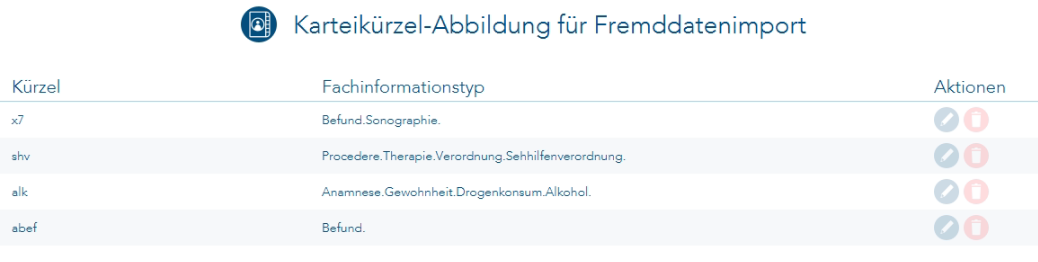 Diese so erstellte Abbildung können sie dann über „Exportieren“ als CSV-Datei abspeichern und über „Importieren“ einlesen, um sie bspw. zu überarbeiten. Die Abbildung wird NICHT in der Datenbank abgespeichert!
Diese so erstellte Abbildung können sie dann über „Exportieren“ als CSV-Datei abspeichern und über „Importieren“ einlesen, um sie bspw. zu überarbeiten. Die Abbildung wird NICHT in der Datenbank abgespeichert!
Um diese Abbildung für den XML-Import zu aktivieren, müssen sie im Vorgang „Fremddaten importieren“ die erstellte CSV-Datei auswählen.
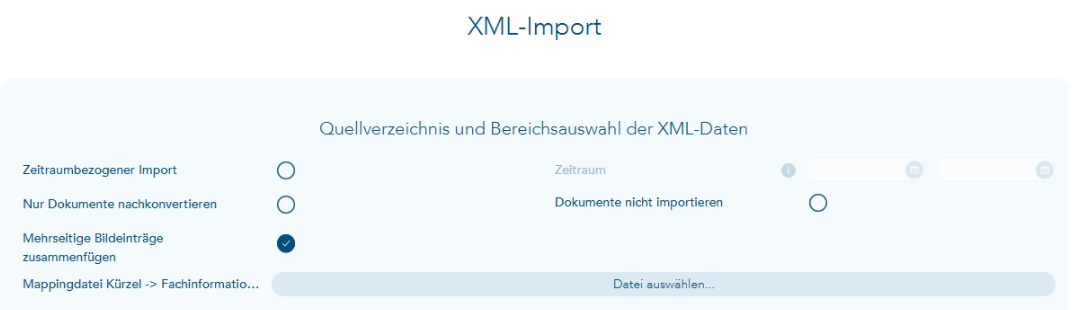
Starten des Imports
- Dienst T2med-Server starten
- T2med starten
- Als T2Admin anmelden und neue Benutzer der Lizenz entsprechend anlegen.
- Benutzer zuordnen (Erklärung im Handbuch)
- T2med-Client auf dem Server beenden und neu starten
- Im Hauptmenü unter „Einstellungen/Wartung/Fremddaten-Import (gesamtes Verzeichnis“ den Ordner in dem die Xml-Dateien liegen wählen. Bis in den Ordner hinein. Dann auf „Ordner auswählen“ klicken. Den Dokumentenpfad ebenfalls setzen: eine Ordnerebene höher als die Dokumente liegen.
- Es wird automatisch nach Auswahl des Verzeichnisses gestartet. Es gibt keine Rückmeldung. Kein 2. Mal auswählen!
- In der aps.log sollte der Fortschritt beobachtet werden.
- Sind die Pfade richtig gesetzt und Dokumente werden mit importiert, füllt sich der CDN Ordner fortlaufend.
- Fertiggestellt ist der Import, wenn im aps.log„ Lucene-Indizierung wurde beendet“ erscheint. Mit F5 aktualisieren.
- Mit STRG Bild auf / Bild ab im T2med Client den Server zum Aktualisieren zwingen.
- Die Dokumente liegen bis jetzt nur als Links in der Datenbank
- In T2med nun unter Einstellungen „verlinkte Dokumente importieren“ starten. Damit werden die Dokumente endgültig importiert und die vorläufigen Links werden durch die Dateien ersetzt. Bis hier sollten die exportierten Dateien des Altsystems natürlich weiter vorhanden sein damit sie eingelesen werden können.
Wichtig: Die Server Logdatei sichern bevor ein Neustart ausgeführt wird. Wenn nicht alle Patienten auf Grund von Unregelmäßigkeiten im Altsystem importiert wurden, können sie so identifiziert, bearbeitet und einzeln nachimportiert werden.
Mögliche Fehler: der Import bricht mit einer Speicherfehlermeldung im Log ab.
-Xms256m
im Verzeichnis T2med/server/application/ angelegt und danach der Serverdienst neu gestartet. Die 4g können in Rechnern mit viel Speicher nach oben angepasst werden. Der Wert sollte realistisch sein:
MMI benötigt 1 GB RAM, CDN 1 GB, T2med Server 2 GB, Postgres, variabel, ca. 1 GB. Das BS benötigt mindestens 2 GB
Ab diesem Zeitpunkt wird der T2med Server immer mit diesen Einstellungen gestartet. Da der T2med Serverdienst wahrscheinlich nur für die Konvertierung mit so viel Speicher ausgestattet werden soll kann die Datei anschließend wieder entfernt werden. Dann gelten nach Serverneustart wieder die Default-Werte.
DATENBANKEN ZUSAMMENFÜHREN / DOPPELTE PATIENTEN ZUSAMMENFÜHREN (AB VERSION 87)
Datenbanken können beim XML-Import zusammengeführt werden.
Bei einer Konvertierung können nun mehrere Datenbanken verschiedener Systeme zusammengeführt werden.
Das Tool „XML Patientenzusammenführung“ prüft anhand des Vornamens, Nachnamens und des Geburtstages eines Patienten ob dieser doppelt im XML Verzeichnis vorhanden ist. Bei einer Praxiszusammenschließung können mit diesem Tool z.B. mehrere Standorte in der T2med Datenbank zusammengeführt werden.
https://t2med.com/downloads/Dokumente/XMLPatientenZusammenfuehrung-0.5.jar.zip
Auch bei einer Praxisgemeinschaft ist dieses Tool anzuwenden, da beim BDT Export via Syscon-Konverter bei einer Praxisgemeinschaft pro HBSNR exportiert werden muss.
Ein Einfaches importieren dieser Daten hätte zufolge dass Patienten doppelt angelegt werden.
Das Tool kann auch verwendet werden, um doppelte Patienten in einer Datenbank zu finden. Gerade Medistar legt doppelte Patienten an, wenn die Daten dieses Patienten eine maximale Größe erreicht haben.
Hier ist es sinnvoll mit dem Tool doppelte Patienten zusammenzuführen.
Voraussetzungen für die Datenbankzusammenführung
Eine T2med Lizenz mit allen Ärzten und Behandlungsorten der zu importierenden Datenbanken muss vorliegen.
Für die Lizenzerstellung ist es erforderlich, dass die Arzt-Behandlungsort Zuordnungen bekannt sind Hilfestellung liefert das Tool Praxisstruktur-app.jar. Mit dem Tool kann die Praxistruktur.xml des Exportes ausgelesen werden.
Dieses gibt aus, welche Ärzte, Behandlungsorte und deren Zuordnung in den jeweiligen Datenbanken vorhanden sind. Das Tool Praxisstruktur-app.jar finden Sie unter folgendem Link: https://t2med.com/downloads/Dokumente/praxisstruktur-app.zip
Bei mehr als einer zu importierenden Datenbank müssen diese in eine Import-Reihenfolge gebracht werden. In dieser Reihenfolge muss später auch der Import der Daten durchgeführt werden.
Dies setzt voraus, dass der BDT2XML Konverter die Daten in das XML konvertiert gebracht hat.
Die aktuelle Version des BDT2XML Konverters finden Sie hier: https://t2med.com/download/Dokumente/BDT-2-XML.zip
Bei Oldmed Konvertierung werden die Daten bereits in XML ausgegeben.
Beispielablauf: Zwei Datenbestände mit doppelten Patienten sollen zusammengeführt werden (ab Vers. 87)
-
- In der bestehenden DB sind bereits alle verknüpften Dokumente importiert worden.
- In der bestehenden T2med DB eine Patientenliste erstellen. (Hauptmenü/Einstellungen/Fremddaten importieren/ rechts unten „Patientenliste“)
- Diese Patientenliste in einen Ordner legen.
- Die XML Dateien der weiteren DB, die hinzugefügt werden soll, als Ordner auch in diesem Ordner ablegen. Parallel liegen nun :ein Ordner mit XML Dateien neben einer Liste. Das Zusammenführungstool „XMLPatientenZusammenfuehrung-X.Y.jar“ über diesen Ordner laufen lassen.
- Die Ergebnisdatei in das XML Verzeichnis der hinzuzufügenden DB legen.
- Den Import starten. In der Server-Logdatei wird das Vorhandensein der CSV angezeigt. Patienten werden nun zusammengeführt. Auch das wird im Serverlog angezeigt
Zusammenfassung des Ablaufes:
Eine Datenbank wurde bereits importiert und läuft in T2med. Wir verfügen über einen Ordner, in dem die T2med Patientenliste und parallel ein Ordner mit den XML-Dateien der hinzuzufügenden DB liegt. Sie liegen nebeneinander. Mithilfe des XMLPatientenZusammenfuehrung-X.Y.jar wird eine CSV-Datei erstellt, die die doppelten Patienten enthält.
Diese CSV-Datei wird nun direkt in den XML-Ordner der hinzuzufügenden DB gelegt. Nicht parallel wie oben. In T2med selbst wird dieser Ordner für den Fremddatenimport angegeben. Der Ordner mit den Dokumenten der hinzuzufügenden Praxis wird hier ebenfalls hinterlegt. Neu ist, dass es nicht mehr über das Editieren der Properties Datei läuft, sondern in der Programmoberfläche eingetragen wird. Alt bleibt, dass die Ordnerebene ÜBER den Dokumenten ausgewählt werden muss.
Fehlerquellen Datenbankzusammenführung
- Sonderzeichen im Namen und abweichende Namen sind häufige Fehlerquellen
- Patientenliste und Doppelte Patientenliste vertauschen.
- Falscher Ablageort der Liste der doppelten Patienten vor dem Import
- Dokumentenordner falsch (z.B. direkt) angegeben.
Aus der Tech-Hotline kommt ein Hinweis auf einen folgenreicher Fehler. Der Kollege bat mich es hier mit blinkendem Rotlicht zu veröffentlichen, also muss es schon oft vorgekommen sein:
Bei einer Praxiszusammenführung muss die dazukommende Praxis immer in einer extra KV-Abrechnungsgruppe importiert werden.
Es darf auf keinen Fall eine weitere Praxis in dieselbe KV-Abrechnungsgruppe importiert werden.
Das würde zu massiven Fehlern bei den Patientenverträgen führen.
Bei Datenbeständen mit HZV hätte es noch weitreichendere Auswirkungen.
Dieser Zustand kann von uns nicht korrigiert werden. Ein erneuter Import wird erforderlich.
Datenbanken mehrerer Praxen zusammenführen
Ein T2med Datenbestand ist vorhanden. Die vorliegenden XML Daten im Beispiel unten wurden in eine entsprechende Import-Reihenfolge gebracht. Importreihenfolge bedeutet hier, dass ein Importverzeichnis erstellt wird, in welchem die einzelnen XML-Verzeichnisse nach Importreihenfolge nummeriert vorliegen (siehe Bild).

Nach erfolgreichem Erstellen der „patienten_zusammenfuehrung.csv“ wird die Importreihenfolge in der import_reihenfolge.txt ausgegeben. Diese muss eigehalten werden.
Zunächst werden alle Export-Verzeichnisse in einen Ordner kopiert.
Das Tool „XMLPatientenZusammenfuehrung-XY.jar“ berücksichtigt alle Patienten/XML-Verzeichnisse, die wie im Beispiel zu sehen, in dem Verzeichnis „Zusammenführung“ liegen.
So können alle doppelten Patienten innerhalb der Datenbanken zusammengeführt werden.
Starten Sie das Tool „XMLPatientenZusammenfuehrung-XY.jar“

Wählen Sie das Quellverzeichnis aus in welchem sich der Ordner mit den XML Daten befindet.

Auszuwählen ist immer das darüber liegende Verzeichnis, da die Möglichkeit besteht mehrere XML Verzeichnis miteinander abgleichen zu lassen.
Nach Auswahl des Quellverzeichnisses gibt das Tool Ihnen Rückmeldung wie groß Ihr XML Verzeichnis ist.

Mit Klick auf “Starten“ wird der Vorgang gestartet. Je nach Größe des Verzeichnisses kann der Vorgang mehrere Minuten dauern. In diesem Fall, mit 7 GB XML Daten, dauert der Vorgang ca. 5 Minuten
Das Ergebnis ist eine patienten_zusammenfuehrung.csv die in dem Verzeichnis liegt, in dem das .jar ausgeführt wurde.

Sie beinhaltet alle doppelten Patienten. Sie würden zusammengeführt werden.
Ein manuelles bearbeiten dieser Datei ist möglich.
Diese Tabelle soll vom Kunden überprüft werden, da es möglich ist, dass es Patienten mit gleichen Vornamen, Nachnamen und Geburtsdatum gibt, die Daten aber nicht zusammengeführt werden sollen. Diese Patienten können manuell aus der Tabelle entfernt werden. Bei welchen Patienten das geschehen soll kann nur die Praxis selbst beurteilen.
Aus der täglichen Praxis der Tech-Hotline hier bei T2med:
WICHTIG! Diese Datenzusammenführung kann im Nachhinein nicht Rückgängig gemacht werden Zusammengeführte Datenbestände, welche nicht erwünscht sind, müssen in T2med gelöscht werden und der Import der Patienten muss per Einzelimport erneut durchgeführt werden!
Das ist eine theoretische Möglichkeit, um eine Korrektur auszuführen, aber bei vielen Datensätzen ist das manuelle Löschen so gut wie unmöglich.
Wie immer muss ein Probedurchlauf durchgeführt werden und die Praxen müssen das Ergebnis begutachten, damit es keine bösen Überraschungen gibt.
Zum Editieren dieser Datei nutzen wir bevorzugt Notepad++.
Die Datei import_reihenfolge.txt zeigt in welcher Reihenfolge die Prüfung der XML-Daten durchgeführt wurde.
Die Datei patienten_zusammenfuehrung.csv muss anschließend in alle entsprechenden Exportverzeichnisse gelegt werden.
Anschließend kann mit dem Import wie in der import_reihenfolge.txt definiert, begonnen werden.
Die Reihenfolge ist zwingend einzuhalten.
Das T2med_Server.log gibt beim Import Auskunft darüber, ob eine Datenbankzusammenführung durchgeführt wird oder nicht.
Liegt die patienten_zusammenfuehrung.csv nicht im Export Verzeichnis so erhalten Sie die Rückmeldung im Log: Datei [patienten_zusammenfuehrung.csv] nicht gefunden oder ist leer. Patienten werden KEINESFALLS zusammengeführt.
Wurde die patienten_zusammenfuehrung.csv in das Exportverzeichnis gelegt erhalten Sie die Rückmeldung: INFO [XMLTransientValueHolderService] Datei [patienten_zusammenfuehrung.csv] mit xxx Einträgen gefunden. Patienten werden anhand dieser Tabelle zusammengefügt, sofern das Geburtsdatum übereinstimmt.
Ist ein Patient nicht in der patienten_zusammenfuehrung.csv vorhanden und wird somit auch nicht zusammengeführt gibt das T2med_Server.log die Rückmeldung: INFO [PatientXMLParser] [Patient 000001 Nummer XXX.xml] Patient in CSV-Tabelle nicht gefunden! Patient wird ohne Zusammenführung importiert.
Ist ein Patient in der patienten_zusammenfuehrung.csv vorhanden und wird auch zusammengeführt erhalten Sie die Rückmeldung: INFO [PatientXMLParser] Patient in CSV-Tabelle. Patient zusammengeführt in Patient [1234 in DB]
Nach jedem Import muss der T2med_Server-Dienst neu gestartet werden!
Es ist letztendlich egal wie viele Datenbanken zusammengeführt werden sollen. Das Vorgehen bleibt immer gleich.
Bestimmte LANRn und BSNRn vom XML-Import ausschließen
Vorab: wenn LANR/BSNR Daten vom Import ausgeschlossen werden, ist eine Korrektur im Nachhinein nicht möglich.
Ein Nachkonvertieren in die gleiche KV-Abrechnungsgruppe ist ausgeschlossen.
Eine Probekonvertierung ist unverzichtbar.
Mit der Version 0.6 des XML-Patientenzusammenführungs-Tools haben wir die Möglichkeit geschaffen, dass bestimmte LANRn oder BSNRn beim Import nicht mehr berücksichtigt werden sollen. Der XML-Import schließt die entsprechenden Einträge aus.
Hierfür wird grundsätzlich die Lizenz der Praxis benötigt, welche man ebenfalls zu den XML Daten und der Patientenliste.csv in das Quellverzeichnis ablegt.
Wichtig: aus dieser Lizenz müssen alle Ärzte und Betriebsstätten, welche nicht importiert werden sollen, herausgenommen werden.
In diesem Fall darf die T2med Lizenz manuell editiert werden, da das Tool zum Auswerten die Signatur der Lizenz ignoriert.
Mit dieser Lizenz darf anschließend nicht mehr gearbeitet werden. Sie ist ausschließlich für dieses Vorhaben zu gebrauchen!
Das Tool XML-Patientenzusammenführung prüft dann die XML Daten auf bestimmte LANRn / BSNRn und ergänzt diese zum Ausschluss in die patienten_zusammenfuerung.csv.
Wird diese wie oben im Abschnitt Patientenzusammenführung beschrieben in das XML Verzeichnis gelegt und der XML-Import gestartet, so werden die Patienten welche in der Liste „patienten_zusammenfuerung“ stehen ignoriert.
In einem solchen Fall ist die .csv wie folgt aufgebaut:

Diese patienten_zusammenfuehrung.csv ist unbedingt vor dem Import auf Richtigkeit zu prüfen!
Vor dem Import muss immer eine Sicherung der Praxisdaten durchgeführt werden!
Fehlerhafte Importvorgänge können nicht rückgängig gemacht werden und erfordern immer eine Rücksicherung der originalen Datenbank.
Sollen Patienten aus dieser „patienten_zusammenführung.csv“ beim Import ignoriert werden, so muss diese für den Import im XML Verzeichnis vorhanden sein.
Folgende Einstellungsmöglichkeit bietet das Tool XML-Patientenzusammenführung zum Ausschluss von LANRn / BSNRn

Alle Patienten: Es werden alle Patienten importiert / Die LANRn BSNRn werden nicht geprüft
Bei passendem Arzt oder Behandlungsort: Es werden alle Zeilen, die in diesem Fall nicht der LANR: 777777777 und der BSNR: 999999999 gehören, ignoriert
Nur Patienten mit passendem Arzt: Es werden alle Zeilen, die nicht der LANR: 777777777 gehören, ignoriert
IMPORT EINZELNER PATIENTEN – NACHTRÄGLICH
Es ist möglich, dass einzelne Patienten – aus verschiedenen Gründen – nicht beim Gesamtimport übernommen wurden.
Diese können nachträglich einzeln importiert werden, ggf. nach einer Nachbearbeitung.
Wenn dieser Patient schon vorhanden war wird er als weiterer Patient angelegt.
Dieser Import kann „nebenbei“ erfolgen. Währenddessen sollte aus Sicherheitsgründen kein anderer Patient angelegt werden. Wenn das unumgänglich ist, dürfen zumindest keinesfalls Termine vergeben werden. Die Folge wäre, dass Termine doppelt und ohne Patientenbezug importiert werden würden.
NACH DER INSTALLATION
Nachdem die Installation erfolgreich durchgeführt wurde, sind einige grundlegende Einstellungen vorzunehmen.
Benutzer anlegen
Als erstes: Als T2admin anmelden und den T2admin bearbeiten. Arbeitet für alle Benutzer und für alle Standorte. Nur der T2admin kann Benutzer und Privatabrechnungsgruppen bearbeiten.
- Lizenz überprüfen. Ist sie korrekt? Email, Adresse usw.
- Welche Benutzer werden benötigt?
- Benutzer anlegen
- Hauptmenü/Benutzer verwalten/Neu/ Benutzernamen eingeben
- Benutzerrechte vergeben oder entziehen
- Welche Kennwörter sollen sie haben?
- Welche Zuordnungen Benutzer/Arzt/Behandlungsorte sollen sie haben?
- Beispiel: soll ein Benutzer z.B. nur lesen aber nicht dokumentieren können, kann das entsprechend im User unter Arztrolle & Behandlungsort verwaltet werden. Arztrollen und Behandlungsorte können einzeln angewählt werden. Wenn jemand nicht das Recht haben soll zu dokumentieren, wohl aber die Einträge zu sehen, kann dies bspw. durch das anklicken des Zahnrades eingestellt werden: Informationen erfassen beinhaltet auch sie zu sehen. Das Stiftsymbol stellt dies dar. Das Augensymbol bedeutet der User kann nur sehen, aber nicht erfassen.
Privatabrechnungsgruppen anlegen
- Hauptmenü/Praxis/Privatabrechnungsgruppen
- Eine Privatabrechnungsgruppe enthält alle Ärzte, die gemeinschaftlich abrechnen.
- Wird gemeinsam abgerechnet reicht eine Privatabrechnungsgruppe.
- Es kann auch pro Arzt eine Abrechnungsgruppe angelegt werden.
- Sie enthält alle für die Abrechnung dieser Gruppe relevanten Daten, wie Bank und Steuerdaten, Rechnungsvorlage, Stempel (Privatrezept).
- Ihr werden die dazugehörigen Ärzte unter „Arztrollen“ hinzugefügt
- Enthält eine Privatabrechnungsgruppe Bezüge in der Datenbank, kann sie nicht mehr gelöscht werden.
Stempel anlegen
In T2med gibt es 3 unterschiedliche Stempel
- In einer reinen Privatpraxis ist nur der Stempel in der Privatabrechnungsgruppe nötig
- Unter Hauptmenü/Praxis/Privatabrechnungsgruppe
- Die Privatabrechnungsgruppen sind nur als t2admin zu öffnen und zu bearbeiten
- Die Platzhalter für den Stempel liegen in den Privatabrechnungsgruppen
- Die Platzhalter ziehen die entsprechenden Daten aus der Datenbank
- Soll der Stempel anders aussehen, können die Einträge geändert und die Platzhalter ersetzt werden
Kassenarzt
- Die Stempel für Kassenärzte liegen unter Hauptmenü/Praxis/Praxisstruktur
- Es gibt 2 Arten von Stempeln: Arztstempel und Praxisstempel.
- Generell wird der Praxisstempel gezogen
- Er wird unter Praxisstruktur/Abrechnungsgruppen/Stempel eingerichtet.
- Wird nichts eingetragen ziehen die ausgelieferten Platzhalter die Daten aus der Datenbank. Sie wurden durch die Lizenz definiert.
- Der Arztstempel wird verwendet wenn in den Formulareinstellungen der Schalter „Arztstempel benutzen“ aktiv ist. Das ist pro Formular einstellbar.
- Beispiel: Arzt in GP der seinen eigenen Stempel verwenden möchte
- Kartenleser anbinden: Siehe Kartenleser oben
- Druckeinstellungen: Siehe Druckeinstellungen oben
Verzeichnis für den Dokumentenimport anlegen
Unter Hauptmenü/Einstellungen/Allgemein/Dokumente. Hier werden ein oder auch mehrere Verzeichnisse eingestellt, die T2med automatisch überwacht. Z.B. ein Verzeichnis in das gescannt wird. Liegen Dateien in diesem Verzeichnis, werden sie links in T2med unter „Dokumente“ durch einen Zähler angezeigt.
Weitere Punkte
- Labore werden beim ersten Import automatisiert angelegt; müssen danach ggf. konfiguriert werden
- Evtl. leere Labore löschen, die durch die Konvertierung aus Altprogrammen mitgekommen sein können
- Terminkalender konfigurieren
- Wartezimmer anlegen
- GDT Anbindungen anlegen
- Wartungslauf für die BMP`s
Die Vorgehensweisen sind in der Hilfe beschrieben
FEHLERSUCHE IN T2MED
T2MED LOGDATEIEN
Serverlogs
Linux: Die Logdateien der Serverliegen unter Linux auf: /var/opt/t2med/data/log
Windows und Mac: T2med\server\log
- Im aps.log steht alles seit dem Serverstart, sie wird beim Serverneustart überschrieben
- Im aps-Tageslog steht alles vom aktuellen Tag, also auch Meldungen von allen Serverstarts des aktuellen Tages
- In den aps-tageslog-ZAHL stehen alle Meldungen eines Tages. Die ZAHL gibt an von welchem Tag, also 1 = gestern, 2 = vorgestern usw.
Insgesamt bleiben immer 7 aps-tageslog-ZAHL gespeichert.
Nach jedem Tag wird bei jedem Tageslog die Zahl um 1 erhöht. Wenn sie bei 8 liegt wird die Datei gelöscht.
- aps.log
- aps-tageslog.log
- aps-tageslog-2.log
- aps-tageslog-3.log
- aps-tageslog-4.log
- aps-tageslog-5.log
- aps-tageslog-6.log
- aps-tageslog-7.log
Für die cdn.log gilt selbiges.
Im Verzeichnis liegen ebenfalls die:
- impfdoc-server_error.log
- impfdoc-server_info.log
- mmi_error.log
- mmi_info.log
Clientlogs
Die Clientlogs liegen in Windows unter %localappdata\T2med\app% im T2med –Verzeichnis. Die Bezeichnung der Logdateien ist wie oben unter Serverlogs.
Unter Linux und Mac unter ~/.t2med
Der Ablauf der Bearbeitung von Tickets wird wesentlich beschleunigt, wenn wir nicht selbst die Logdateien einholen müssen. Gut ist, wenn wir zusätzlich die Uhrzeiten an denen ein Fehler auftrat gemeldet bekommen.
Noch besser ist wenn wir zusätzlich die Serverlogs als Zip Datei bekommen. Lieber Logs zu viel als zu wenig.
Für die Fehlersuche kann der Loglevel des Clients angehoben werden.
In der Datei client.properties folgende Zeile einfügen:
logLevelClient=DEBUG
Duration-Log für den Client
durationLog=DEBUG
Im Modus DEBUG wird jeder Aufruf jeder Funktion protokolliert.
Im Modus TRACE wird jeder Aufruf und jedes Verlassen jeder Funktion protokolliert.
Da ab dem nächsten Start sehr stark mitgeloggt wird, ist das nur für einen begrenzten Zeitraum einzusetzen. Nach Erstellen der erweiterten Logdatei muss das erweiterte Logging wieder ausgeschaltet werden. Für den Rückbau wird der Client wieder beendet und der Eintrag wieder auf INFO gesetzt.
Geschwindigkeit / Zeiten protokollieren
Im Modus DEBUG wird jeder Aufruf jeder Funktion protokolliert.
LOGLEVEL ERHÖHEN
Loglevel auf dem Server erhöhen: in der T2med\server\application\application.properties auf dem Server
einfügen und den Serverdienst neu starten. Erst nach Neustart gelten die Einstellungen. Nach einem Update existiert der Eintrag nicht mehr. Die Logdatei kann mehrere GB groß werden. Der Eintrag sollte baldestmöglich wieder entfernt und der Serverdienst neu gestartet werden.
- Loglevel auf dem Client erhöhen: in %localappdsata% /t2med/client.properties
logLevelSystem=DEBUG
eintragen, den Client anschließend neu starten.
Die Logs werden sehr groß. Nachdem genug Logs erzeugt wurden sollte im Client wieder auf ERROR gestellt werden. Am Server muss der Eintrag wieder entfernt und der Serverdienst neu gestartet werden.
IMPFDOC NE KONVERTIERUNG
Die Anleitung liegt im Partnerforum unter DOWNLOADS
GDT ANBINDUNG
Die Konfiguration der GDT Anbindung kann je nach Gerätehersteller sehr unterschiedlich sein, daher ist es notwendig eine Schnittstellenbeschreibung des Geräteherstellers vorliegen zu haben oder besser zusätzlich einen technischen Ansprechpartner des Geräteherstellers beim Termin.
Auch die GDT Datensatzbeschreibung sollte vorliegen. Diese findet man unter folgendem Downloadlink: http://www.qms-standards.de/fileadmin/Download/DOWNLOAD-PDFS/GDT2.1_german.pdf
Die Anbindung von GDT an T2med kann ausschließlich über GDT 2.1 stattfinden!
Folgend erklärt wird wie eine Anbindung an T2med vorgenommen werden kann.
Im folgenden Beispiel wird eine Anbindung/Gerätemessung für den Hersteller BOSO vorgenommen.
Die Anbindung an T2med (die Konfiguration innerhalb von T2med ) wird nach immer gleichem Schema vorgenommen (unabhängig vom Gerät).
Im Forum finden sich viele Beispiele für die T2medseitige Konfiguration.
Allerdings ist die Konfiguration der Gerätesoftware des Herstellers selbst sehr unterschiedlich und sollte nur von qualifizierten Personal vorgenommen werden. Daher ist auch die zumindest telefonische Erreichbarkeit des Herstellers erforderlich.
T2med-GDT-ID
Die T2med-GDT-ID (Feldkennung 8316) kann selbst definiert werden und ist entsprechend den GDT-Anforderungen 8-Stellig. Seit der Version 2.1.94 kann diese selbst definiert werden. Neue Konfigurationen werden mit dem Default-Wert „T2med_PX“ ausgeliefert. Dieser kann durch das Bearbeiten in den GDT-Einstellungen abgeändert werden. Für bestehende Konfigurationen wird natürlich „T2MD“ beibehalten.
Anlegen eines neuen Gerätes:
Die Einrichtung eines neuen Gerätes in T2med erfolgt über das linke Menü unter „Ext. Aufträge“.
Im rechten Menü in der Liste der Messungen kann unter „Geräte bearbeiten“ ein neues Gerät hinzugefügt werden.
Die folgende Seite ist in drei Kategorien aufgeteilt.
- Gerät und Messungen
- Geräteanbindung
- Anzeige von Befunden (Missverständlich, siehe u.)
- Übernahme von Befunden
Zu 1.:

Anzeigename: Hier wird der frei wählbare, anzuzeigende Name des Gerätes für die Karteikarte definiert.
Geräte- und verfahrensspezifisches Kennfeld (8402): Je nachdem um welches Messverfahren es sich handelt, muss die Feldkennung 8402 definiert werden. Eine Übersicht über die einzelnen Messmethoden finden Sie in der GDT Datensatzbeschreibung ab der Seite 34.
Zeichensatz: Der vom Gerät zu verwendeter Zeichensatz.
Satzart: „Neue Untersuchungen anfordern“ ist der Standard. „Stammdaten übermitteln“ ein seltener Sonderfall.
GDT ID: Hierbei handelt es sich um die Feldkennung 8315. Dies ist die festgelegte Gerätespezifische GDT-ID des Empfängers und ist aus der Schnittstellenbeschreibung des Geräteherstellers zu entnehmen. Das Feld muss nach Vorgabe des Herstellers gefüllt werden.
Tipp: sollte die Schnittstellenbeschreibung nicht vorliegen, bzw. die GDT ID in dieser nicht erwähnt werden, kann eine Exportdatei aus der Gerätesoftware heraus erstellt werden. In dieser steht das Gerät in der Feldkennung 8315 die GDT ID.
Langzeitmessung: Ist dieser Punkt nicht aktiv wird ein Messauftrag nach 24 Std. von T2med automatisch beendet.
Dezimalzeichen: Punkt oder Komma
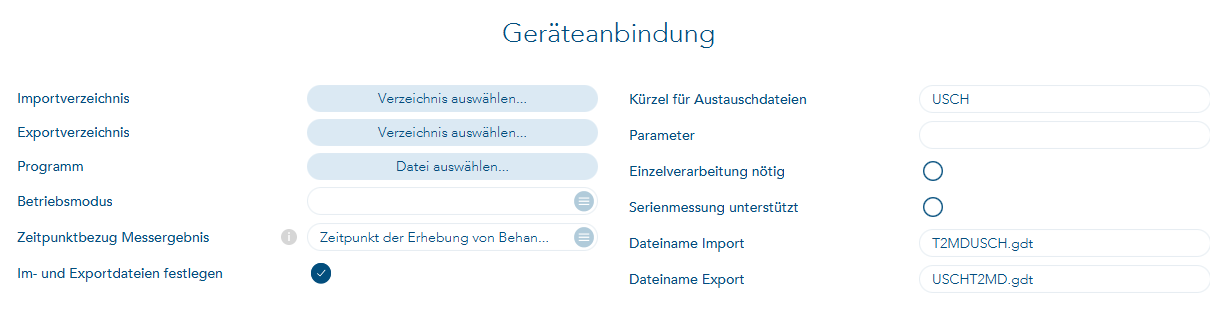
Import- und Exportverzeichnis: Die Austauschverzeichnisse müssen in T2Med sowie in der Software des Geräteherstellers identisch hinterlegt werden.
Nach Änderungen an diesen Verzeichnissen muss der T2Med Client neu gestartet werden um die Änderungen zu Übernehmen.
Die benötigten Lese- und Schreibrechte müssen auf diesen Verzeichnissen entsprechend gesetzt sein ( speziell Linux+ Mac, Erstellen und Löschen).
Programm: Soll die Gerätesoftware durch T2Med gestartet werden, wird die Anwendung hier hinterlegt (z.B. XYZ.exe bei Windows). In einigen, seltenen (Windows-)Fällen war es nötig hier eine Batch zu hinterlegen, welche wiederum das Programm startet.
Betriebsmodus: T2Med kann die Gerätesoftware wie folgt behandeln:
- Programm läuft selbstständig: Die Gerätesoftware muss bereits beim Start des T2Med Clients gestartet sein. Der Aufruf einer Messung startet die Gerätesoftware nicht.
- Start bei erster Messung: T2Med startet initial beim Aufruf der ersten Messung die Software des Geräteherstellers. Bei weiteren Aufrufen nicht.
- Aufruf für jede einzelne Messung T2Med startet die Gerätesoftware bei jedem Aufruf einer neuen Messung.
- Separater Aufruf für Messauftrag und Ergebnis: seltenster Fall
- Nur Programmstart. Heisst nur so: tatsächlich wird auch eine GDT Datei erzeugt
Zeitpunktbezug Messergebnis: Mit diesem Schalter wird eingestellt ob der Zeitpunkt der Erhebung von Behandlungsfalldaten oder der Abnahmezeitpunkt der jeweiligen Messung verwendet wird. D.h. ob die Feldkennungen 6200/6201 (Erhebung von Behandlungsfalldaten) oder 8432/8439 (Abnahme Zeitpunkt) genutzt wird. Kann eine GDT Datei keinem Ereignis zugeordnet werden, kann es am falsch gewählten Zeitpunkt liegen.
Parameter: T2Med kann für die Gerätesoftware zum Aufruf diese Parameter separat übergeben. Dies ist z. B. erforderlich, wenn der Gerätesoftware für den Start Parameter übergeben werden müssen.
Einzelverarbeitung nötig: Mit dieser Einstellung können Sie festlegen dass nur eine Messung pro Gerät gestartet werden kann. Manche Geräte benötigen diese Einstellung.
Kürzel für Austauschdateien: Vom Gerätehersteller verwendeter Name der GDT Datei.
Bei vom Hersteller erwarteter fester Syntax. Ist der Wert eingetragen wird bei „Dateiname Import + Dateiname Export“ ein Vorschlag gemacht.
Kürzel für Austauschdateien: Muss hinterlegt werden, wird aber nicht gezogen wenn Im- und Exportdateien festgelegt werden.
Wenn „Im- und Exportdateien festlegen“ nicht aktiviert wurde, nimmt T2med diesen Namen und hängt eine Nummer als Dateiendung an, z.B. 001. Diese Nummer wird bei jedem weiteren Auftrag hochgezählt und ermöglicht die Zuordnung des rückgemeldeten Ergebnisses zum erfolgten Meßauftrag.
„Im- und Exportdatei festlegen“. Je nach Kürzel wird die korrekte Syntax für Dateiimport und Dateiexport gesetzt. Der Name kann bearbeitet und frei definiert werden.
Dateiname Import/Export: Ist der Schalter „Im- und Exportdateien festlegen“ nicht gesetzt, muss manuell ein Name für die GDT Austauschdatei definiert werden. Hierbei gilt: Für den Import der Austauschdatei sollte T2MD vorweg stehen.
Für den Export sollte T2MD am Ende des Namens stehen.
Möchte man nicht die Dateiendung .GDT für die Austauschdatei wählen, so trägt man lediglich das Kürzel für die Austauschdatei an. T2Med zählt dann automatisch die Dateiendung hoch.
Zu 2.

Nur Befundanzeige: Hierüber definieren Sie, ob es sich bei der Station um die Messstation handelt oder um einen reinen Sichtplatz/Befundrechner. Sichtplatz/Befundrechner bedeutet, dass Sie lediglich die Befunde einsehen, aber keine Messung von diesem Platz durchführen können.
Kürzel Gerätegruppe: Diese Gruppe zunächst auf dem Messrechner zu definieren von dem aus die Messaufträge aus- und eingehen.
Anschließend wird dieser Bezeichner auf den Rechnern eingetragen, die nur sichten können.
BITTE BEACHTEN SIE: Wenn Sie von Stationen Messergebnisse einsehen wollen, an welchen das GDT- Gerät nicht direkt angeschlossen ist, müssen folgende Punkte beachtet werden:
1. Die Gerätesoftware muss Netzwerkfähig und an allen Stationen verfügbar sein.
2. Es muss pro Station lokal ein Austauschverzeichnis eingerichtet sein.
3. Das Gerät muss an allen Stationen in T2med eingerichtet sein.
4. In dieser T2med Einrichtung muss an den Befundstationen „Nur Befundanzeige“ aktiv sein.
5. An allen Stationen muss das Kürzel für die Gerätegruppe eingetragen sein.
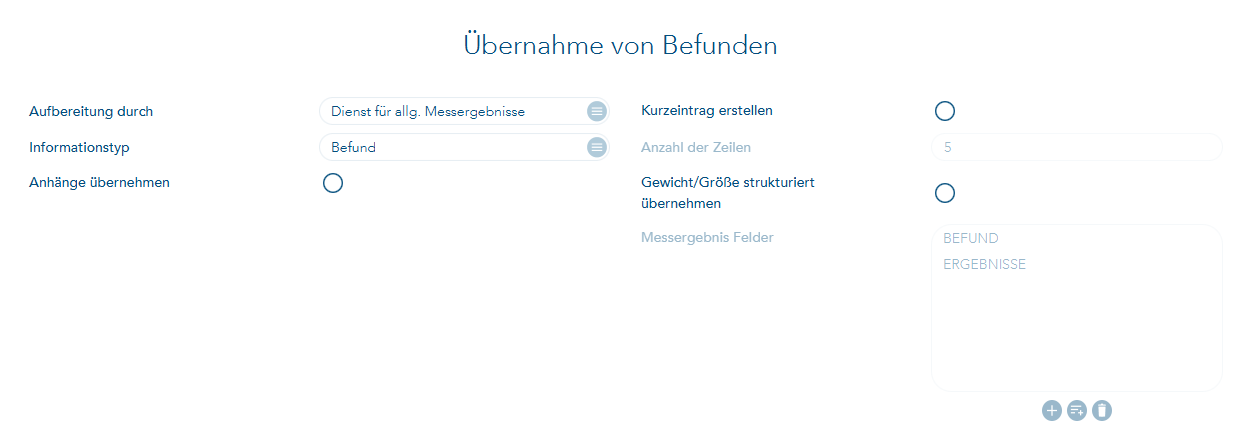
„Aufbereitung durch“: Als Vorbereitung für zukünftige Anbindungen. Noch keine Auswahl möglich
„Informationstyp“: Der Informationstyp definiert den Typen des Karteikarteneintrages.
„Anhänge übernehmen“: Liefert Ihre Gerätesoftware zusätzlich zu den Daten auch Dokumente (z.B. PDF, Bilder), werden diese bei gesetztem Schalter in die Karteikarte des Patienten übernommen.
Hierzu muss die Gerätesoftware den vollständigen Pfad zu den Dokumenten in der GDT Datei hinterlegen.
„Kurzeintrag erstellen“: Da Befund und Ergebniszeilen lang sein können, haben Sie hiermit die Möglichkeit, die Anzeige in der Karteikarte zu beeinflussen. Setzen Sie diesen Haken, so wird der Karteieintrag gekürzt dargestellt.
„Anzahl Zeilen“: Bezieht sich auf „Kurzeintrag erstellen“. Hier können Sie beeinflussen, wie viele Zeilen der Messung in der Karteikarte dargestellt werden. Das muss nicht medizinisch sinnvoll sein. Soll später die gesamte Messung angezeigt werden, können Sie per Doppelklick auf die Messzeile alle Informationen zu dieser Messung ansehen.
„Gewicht/Größe strukturiert übernehmen“: Ist in den Körpermaßen in T2med Gewicht und Größe strukturiert erfasst, so kann bei aktivem Schalter das Gewicht und die Größe des Patienten an den Gerätehersteller übergeben werden.
„Messergebnis Felder“: Hier können Sie beeinflussen, welche Informationen eines Messergebnis Sie in der Karteikarte dargestellt haben möchten. Die Daten die an T2med übertragen wurden, liegen ausführlich in der T2med DB. Hier geht es nur um die Anzeige in der Karteikarte.
Wird z.B. die Anzahl der Zeilen auf 5 festgelegt, dann werden auch nur 5 Zeilen angezeigt. Unabhängig von der Auswahl der „Messergebnis Felder“ die ausgewählt wurden.
Beispielanbindung von Boso
Es soll ein Blutdruckmessgerät eingerichtet werden.
Laut GDT Datensatzbeschreibung ist das korrekte Messverfahren (8402) BDM00
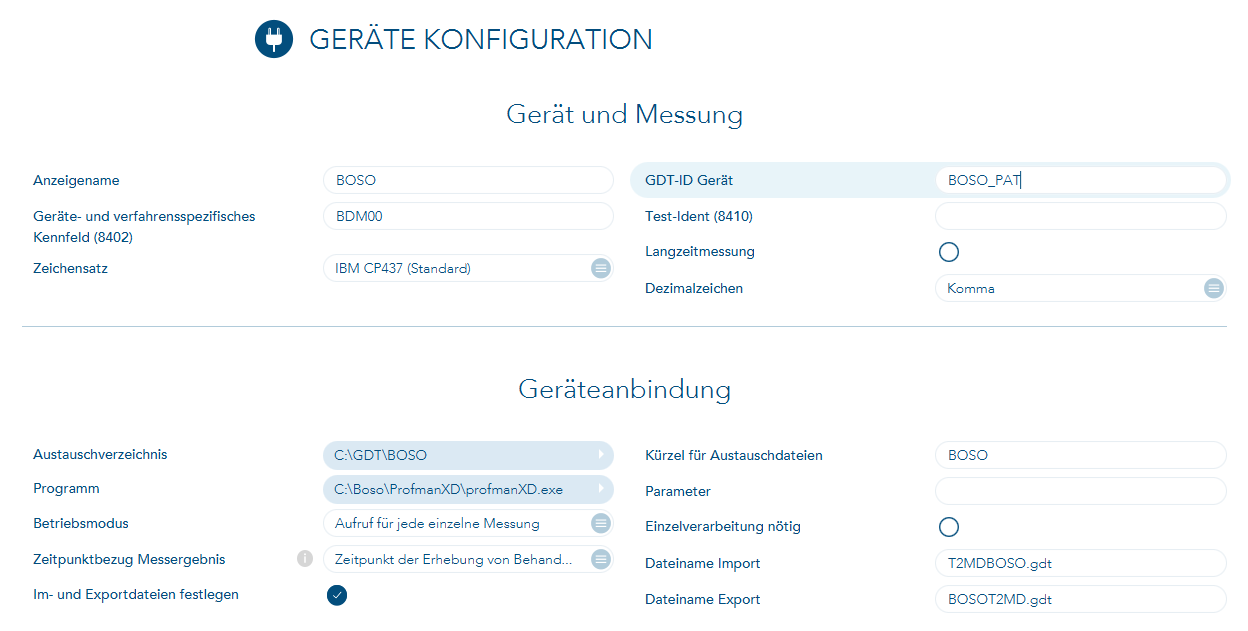
Das Austauschverzeichnis sowie der Dateiname werden ebenfalls in Boso entsprechend zu den Einstellungen in T2med definiert.
In meinem Beispiel ist das Austauschverzeichnis C:\GDT\BOSO und die GDT Datei lautet für den T2med Import T2MDBOSO.gdt und für den Export BOSOT2MD.gdt
WICHTIG:
-Es ist aktuell nicht möglich mehrere Messungen in einer GDT Datei zu übernehmen
-Es ist aktuell nicht möglich mehrere GDT Dateien für einem Messauftrag zu übernehmen
Wird ein Messauftrag gestartet, so entsteht eine GDT Datei mit folgendem Inhalt:
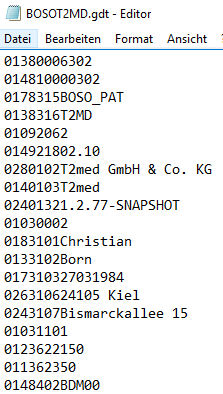
Die BOSOT2MD.gdt wird in das Austauschverzeichnis geschrieben und entsprechend von Boso entgegengenommen.
Der Aufruf von Boso findet mit den Patientendaten statt.

Damit die Gerätesoftware in der Lage ist diese Daten entgegen zu nehmen, müssen auch hier die in T2med hinterlegten Austauschverzeichnisse und GDT Dateinamen hinterlegt werden.
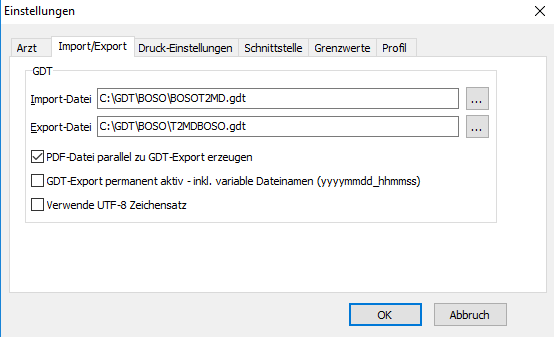
Hinweis: Viele Gerätehersteller wie z.B. PADSY, Schiller, Custo, Boso usw. können mehrere Messgeräte über Ihre Gerätesoftware verwalten.
Es kann nur ein Austauschverzeichnis und ein GDT Dateinamen für alle Messgeräte zu verwendet werden.
T2med ist jedoch in der Lage beim Import der GDT Datei zu prüfen, um welches Messverfahren es sich handelt.
Beispielhaft wird später in diesem Dokument zusätzlich zum Kurzzeitmessgerät ein zusätzliches Langzeitmessgerät von BOSO angebunden.
In dem Beispiel der BDM00 Messung wird nun eine GDT Datei von BOSO zurückgegeben.
Diese sieht wie folgt aus:
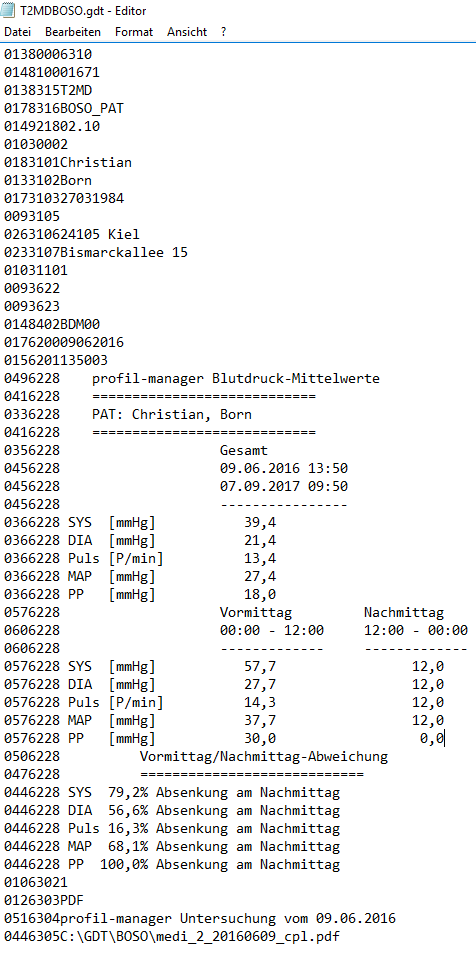
In diesem Beispiel wird zu dieser Messung ebenfalls ein PDF vom Gerätehersteller erzeugt, welches wir ebenfalls automatisch in die Karteikarte des Patienten übermitteln. Voraussetzung hierfür ist der vollständige Pfad wie in meinem Beispiel: C:\GDT\BOSO\medi_2_20160609_cpl.pdf
Das Ergebnis in T2med sieht dann wie folgt aus:
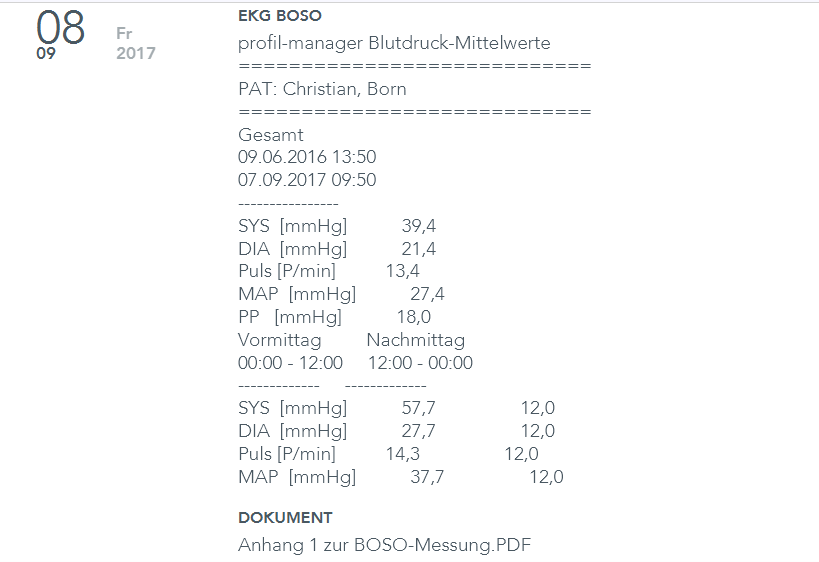
Hier ist in den Geräteeinstellungen definiert, dass die ersten 20 Zeilen in der Karteikarte dargestellt werden sollen.
Wie bereits angesprochen tritt es häufig auf, dass mehrere Messgeräte von einer Gerätesoftware verwaltet werden müssen.
Hierbei ist es zwingend erforderlich das für eine genaue Zuordnung der Messdaten die korrekte Anbindung eingehalten wird.
In diesem Beispiel sind GDT Dateinamen und Austauschverzeichnis für eine Gerätesoftware identisch.
Beispiel: Praxis verfügt über ein Langzeitblutdruckmessgerät und ein Blutdruckmessgerät. Beide verweisen in meinem Beispiel auf das GDT Austauschverzeichnis C:\GDT\BOSO der Name für die T2med Exportdatei lautet BOSOT2MD.gdt und der Name für die Importdatei lautet T2MDBOSO.gdt.
In diesem Fall muss darauf geachtet werden, dass die 8402 in den Einstellungen des Langzeitmessgerätes BDM01 (nach GDT Satzbeschreibung Langzeit-Blutdruckmessung) hinterlegt ist.
Die Konfiguration in T2med ist folgende: 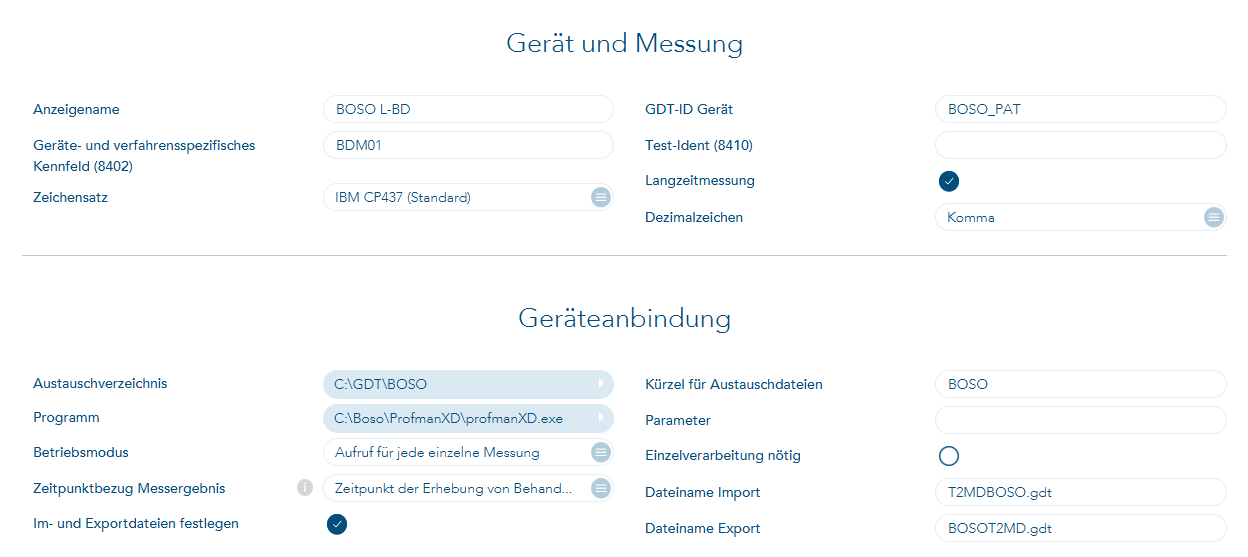
Ist die Konfiguration so wie in diesem Beispiel gesetzt, können beide Messungen (natürlich bei unterschiedlichen Patienten) parallel durchgeführt werden.
In der GDT Datei wird entsprechend die Feldkennung 8402 mit der Kennung BDM01 übermittelt:
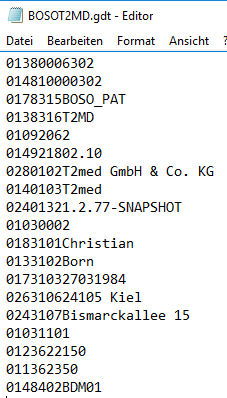
Entsprechend der Feldkennung wird Boso übermittelt wie es sich zu starten hat. Durch die Übermittlung der 8402 schreibt Boso auch in der Exportdatei die 8402 BDM01 zurück. Dadurch ist eine eindeutige Zuordnung der Messung möglich.
Achtung: Es ist nicht möglich mehrere Geräte mit gleichem GDT Dateinamen, Austauschverzeichnis und gleicher 8402 anzulegen!
T2med würde die Annahme der GDT Datei verweigern mit der Fehlermeldung Unzulässige Daten Messvorgang konnte nicht gefunden werden.
Abweichendes Anzeigeprogramm / Nachbefundung
Es ist möglich eine alternative Befund-Software zu verwenden.
Einige Gerätehersteller wie z.B. Schiller verwenden für Messungen und Befundungen unterschiedliche Software.
In dem Fall von Schiller wird zum Messen SDS-200 und zum Befunden Sema verwendet.
Dies Verhalten kann unter Anzeige von Befunden/Abweichendes Anzeigeprogramm hinterlegt werden

Das Nachbefunden ist ebenfalls ermöglicht worden. Hierfür wurde die GDT Konfiguration um folgende Punkt erweitert:
Nachträgliche Befundung

Hier kann definiert werden, ob Ergänzungen zu einem Befund den bestehenden Befund in der Akte ergänzen, oder aber ein neuer GDT Eintrag angelegt werden soll.
Ist dies in den GDT Einstellungen hinterlegt, so kann einfach durch einen Doppelklick auf den GDT Eintrag (Rücksprung) in die Befundsoftware gesprungen werden. Der Anwender kann dort nachbefunden und das Ergebnis anschließend an T2med übermitteln.
Wichtig: Die Nachbefundung findet beim Rücksprung wie gewohnt über die 6311 statt. Der dann erstellte Nachbefund wird dann durch die 6310 zurückübermittelt.
Mac: Programmaufruf wird nicht gespeichert
Wenn Programme sich nicht öffnen lassen, sollte als Programm „/usr/bin/open“ ausgewählt und als Parameter die Software hinterlegt werden. S.u.
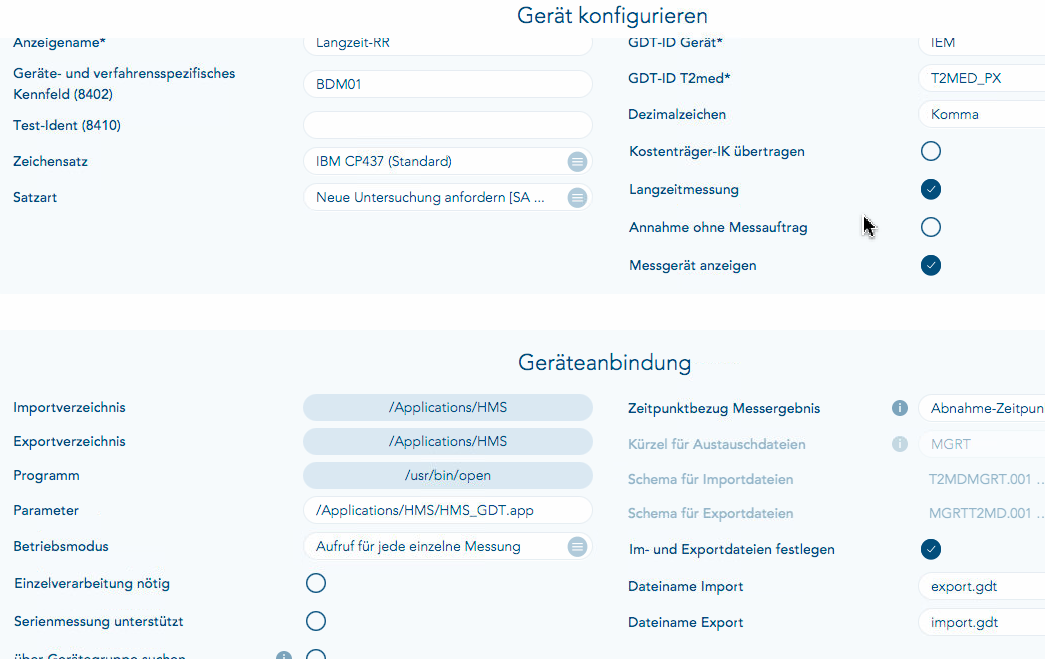
Was ist im Fehlerfall zu beachten:
T2med logt beim Fehler beim GDT Import an zwei Stellen mit. Einmal im Clientlog und einmal im Serverlog. Hierfür baue ich bewusst in die Konfiguration einen Fehler ein.
Beispiel 1:
Zwei Geräte verwenden das gleiche Austauschverzeichnis, den gleichen GDT Dateinamen und die gleiche 8402
Das Ergebnis daraus ist, das T2med beim Import der GDT Datei die Annahme verweigert:

Im Serverlog ist ein entsprechender Eintrag zu finden:

Eine direkte Zuweisung der GDT Datei zu einer gestarteten Messung ist daher nicht möglich
Auch macht es Sinn sich die Clientlog anzuschauen, um zu prüfen ob die Initialisierung des Austauschverzeichnisses korrekt vorhanden ist.
Da es viele unterschiedliche Gerätehersteller gibt und jeder die GDT Datensatzbeschreibung auf seine eigene Art umsetzt und interpretiert, kann es durchaus sein dass manche Feldkennung beim Import ignoriert werden. Bitte teilen Sie uns diese mit, damit wir Sie für zukünftige Importe berücksichtigen können.
Ein evtl doppelt gestarteter Client erzeugt doppelte Einträge, da der Filewatcher die Daten dann doppelt importiert.
TI – ANLEITUNG ZUR KONNEKTOREINRICHTUNG IN T2MED
Nach dem E-Health-Gesetz ist seit dem 31. Dezember 2018 die Teilnahme an der Telematikinfrastruktur Pflicht.
Da das Drumherum allein kompliziert genug ist, haben wir uns darum bemüht, dass sich die Einrichtung und Verwendung von T2med mit der Telematikinfrastruktur (TI) für Sie so einfach wie möglich gestaltet.
Für alle Praxen gleich ist dabei bspw. die Anforderung, dass mit dem TI-Konnektor verschlüsselt kommuniziert werden soll. Dies gilt seit dem 01. Januar 2021.
Das bedeutet, dass die „Stufe 1“ in der Konnektor-Konfiguration von T2med nicht mehr zulässig ist.
Zur Umstellung ändern Sie bitte in T2med in den Telematik-Einstellungen für den Konnektor die Verzeichnisdienst-URL auf https, z.B. so:
https://192.168.0.2/connector.sds
Die Authentifizierung müssen auf Stufe 2 stehen. Damit wird eine TLS-Verschlüsselung bei der Übertragung verwendet. Im Konnektor muss die Übertragung von SSL-Inhalten sowohl für das Verzeichnis wie auch für den eigentlichen Zugriff aktiviert sein.
Diese Einstellung ist bei jedem Konnektor-Typ anders vorzunehmen.
Bei Bedarf kann für die Übertragung auch Stufe 3 verwendet werden. Dann sind zusätzlich Zugangsdaten im Konnektor zu hinterlegen, die dann auch in den Feldern Benutzername und Passwort der T2med-Konnektor-Einrichtung einzutragen sind:
Was sie vorab benötigen
- Einen eingerichteten Konnektor für den Zugang zur Telematikinfrastruktur
- Die im Konnektor eingerichteten Angaben wie System-ID, Arbeitsplatz-IDs und Mandanten-IDs benötigen Sie auch zur Einrichtung innerhalb von T2med.
- Einen VPN-Zugangsdienst – das ist ein zumeist monatlich zu bezahlender Vertrag für den Zugang zur Telematikinfrastruktur und dem SNK (sicheres Netz der KVen).
- TI-taugliche Kartenleser in gewünschter Menge, angebunden über Ihr Netzwerk
- Es ist jeweils eine SMC-B pro HBSt und eine weitere pro NSBt erforderlich (für die korrekte Zuordnung bei der Einrichtung notieren Sie sich bitte die jeweiligen Kartennummern (ICCSN))
Bekannte Einschränkungen
- Wir unterstützen die Verschlüsselungsstufen 1 – 4. Stufe 1 ist nicht mehr zulässig.
- Das automatische Erkennen des Kartenlesevorganges durch das Stecken der Versichertenkarte funktioniert bei der Koco Box nicht.
- Für die Telekom Box wird die cept Abschaltung benötigt, sofern 2 oder mehr Kartenleser angeschlossen sind. Siehe „Benutzerdefinierte Konfiguration / Beispiel cetp Meldungen abschalten“
- Allgemein: Der TI-fähige mobile Kartenleser Orga 930M (Softwareversion 4.70) kann nicht als stationärer Kartenleser betrieben werden.
Einrichtung
Bei der Einrichtung des Konnektors werden wir die folgenden Schritte durchlaufen:
- Konnektor nach Anleitung des Herstellers einrichten
- Konnektorzugang in T2med hinterlegen
- Arbeitsplätze anlegen
- Mandanten einlegen
- Mandanten mit SMC-B verknüpfen
- Freischaltung der SMC-B
Starten Sie den T2med-Client und loggen Sie sich ein.
Wählen Sie nun im linken Menü den Punkt TELEMATIK.

Wählen Sie hier nun EINRICHTUNG.

Klicken Sie nun bitte auf den oben hervorgehobenen Knopf zur Bearbeitung der Konnektor -Konfiguration und füllen Sie die Felder gemäß der folgenden Darstellung/Beschreibung aus:

Die URL-Angabe im ersten Feld ist abhängig von der Einrichtung des Konnektors in Ihrem Netzwerk. https://IP-Adresse/connector.sds
Durch Angabe von https anstelle von http zu Beginn der URL können Sie festlegen, dass die Übermittlung der verfügbaren Konnektordienste an T2med TLS-verschlüsselt erfolgt.
Der eigentliche Zugriff auf diese Dienste im späteren Betrieb findet dann je nach Einstellung im zweiten Feld TLS-verschlüsselt (Stufe 2) oder aber TLS-verschlüsselt und mit Angabe von Benutzername und Passwort für den Konnektorzugriff statt.
Die Zugangsdaten können in den darunterliegenden Feldern eingegeben werden. Für Stufe 1 ist das nicht nötig.
Stufe 4 arbeitet mit Client-Zertifikaten und ist Gegenstand einer zukünftigen Erweiterung.
Bei den Konfigurationsparametern können Sie beeinflussen, wie T2med den Konnektor verwendet.
Am wichtigsten ist dabei das Feld „Modus-Online-Check“. Hier können Sie wählen, wie regelmäßig T2med einen Online-Abgleich der Versichertenstammdaten des Patienten vornimmt:
- Benutzerentscheidung über Online-Prüfung
Hier werden Sie vor jeder Online-Überprüfung noch einmal darum gebeten, diese zuzulassen. - immer Online-Prüfung durchführen
Diese Einstellung bietet den besten Schutz gegen fehlerhafte Kartendaten oder aber Karten-Missbrauch. - einmal pro Quartal online prüfen
Dies ist die Standard-Einstellung. Typischerweise reicht eine Prüfung pro Quartal aus. - Offline-Szenario – keine Online-Prüfung
In diesem Modus finden keinerlei Online-Prüfungen statt. Dies wird vor allen Dingen im Offline-Szenario genutzt, bei dem Sie Ihr Praxisnetzwerk vollkommen vom Internet getrennt halten wollen. Dafür benötigen Sie 2 Konnektoren – einen, um die Online-Überprüfungen durchzuführen und einen weiteren Offline-Konnektor, der sich in Ihrem Praxisnetzwerk ohne Verbindung zur Telematikinfrastruktur befindet und mit dieser Einstellung betrieben wird.
Jetzt richten Sie bitte die Arbeitsplätze gemäß der Konfiguration im Konnektor ein:

Jetzt sind die Mandanten (Praxen) an der Reihe, die Sie beim Anlegen der jeweiligen Betriebsstätte zuordnen:

Den Mandanten nach dem Anlegen über die Funktion NEU und dem Abspeichern wie unten dargestellt eine der in einem Kartenleser verfügbaren SMC-Bs zuordnen. Hier hilft Ihnen die anfangs notierte Kartennummer (ICCSN) dabei, die jeweils korrekte SMC-B zur Praxis auszuwählen.
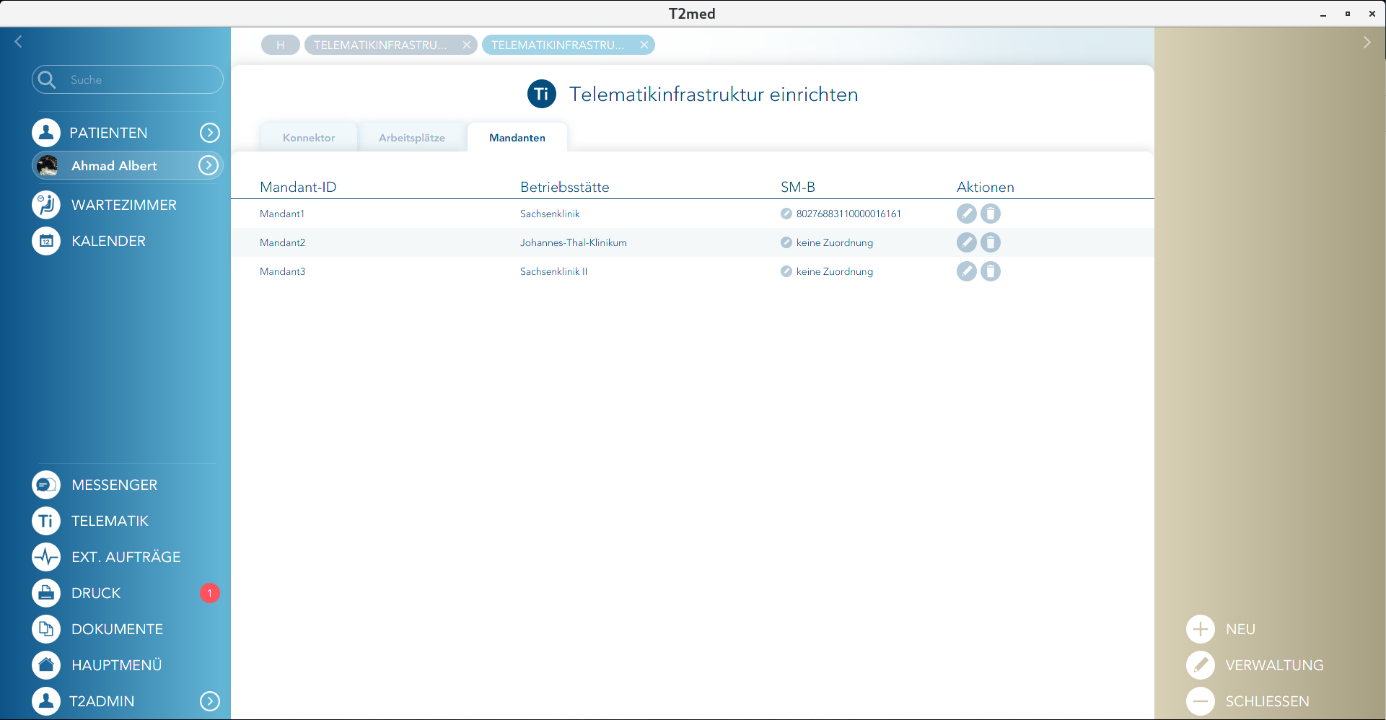
Betätigen Sie nun SCHLIESSEN rechts unten im T2med-Fenster.
Sie sehen dann eine Übersicht über den Betriebszustand des Konnektors. Sie erreichen diese Seite immer wieder bei AUSWAHL von TELEMATIK im linken Menü.

In diesem Beispiel ist alles in Ordnung. Im Falle einer Fehlfunktion werden unterhalb von „Konnektorstatus“ die entsprechenden Fehlermeldungen des Konnektors aufgeführt, wie in diesem Beispiel zu sehen:
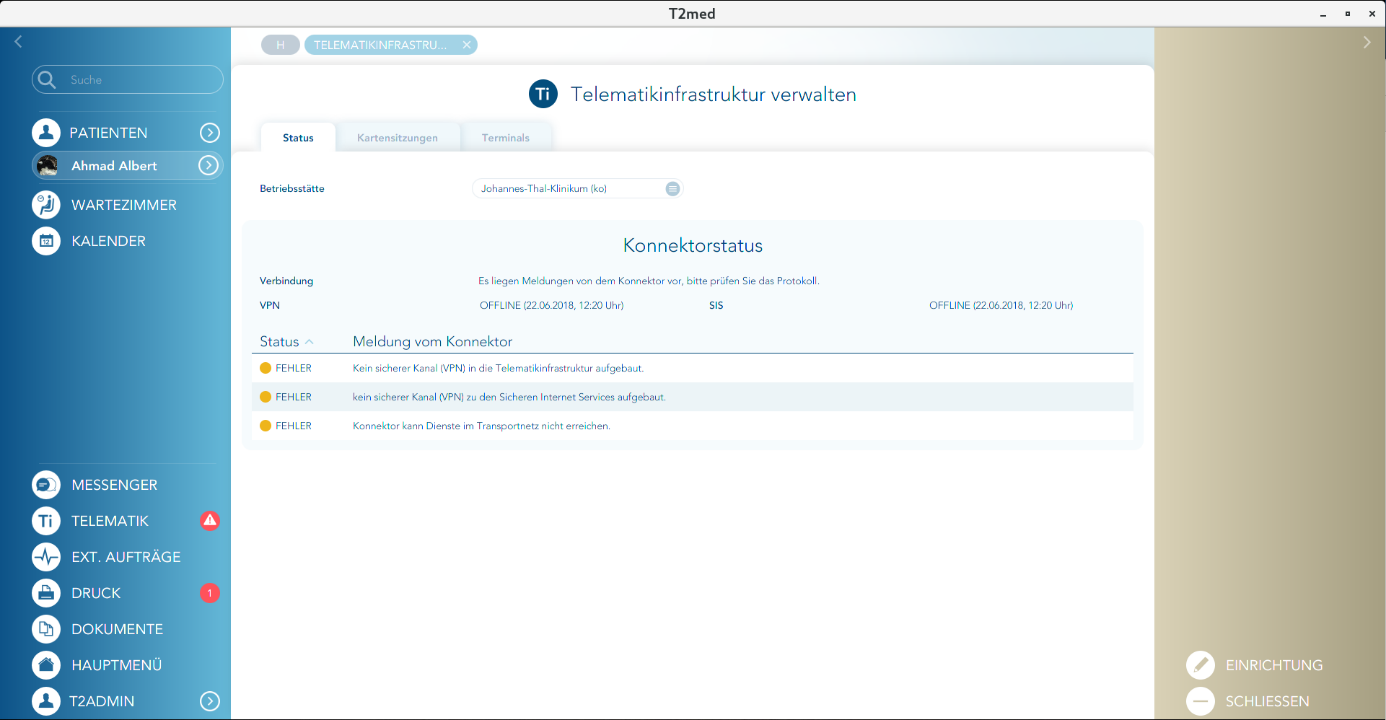
Nun ist der Konnektor fertig angebunden.
Erstmalige Inbetriebnahme der SMC-B
Wählen Sie im linken Menü den Punkt TELEMATIK:

Und dann aktivieren Sie bitte den Reiter „Kartensitzungen“.
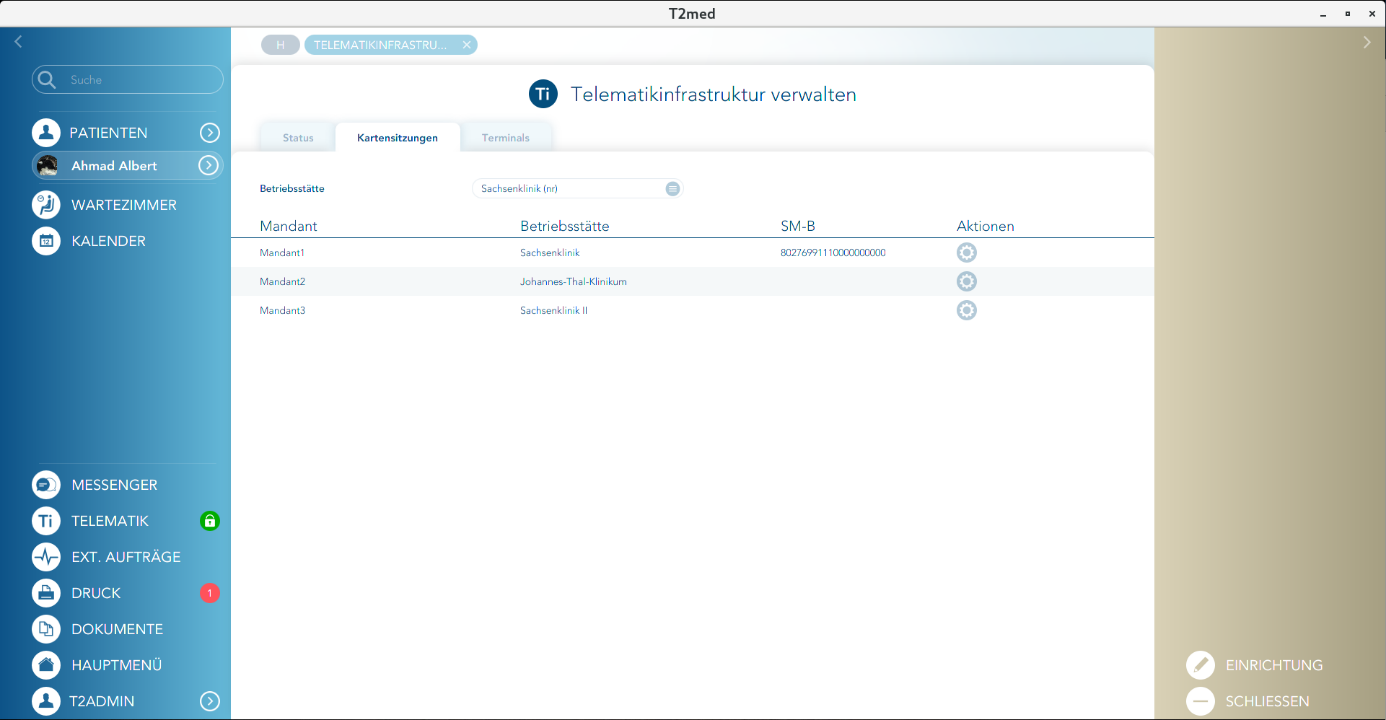
Durch Anklicken des Zahnrädchens neben der gewünschten Karte, werden Zustand der Karte und die jeweils verfügbaren Funktionalitäten angezeigt:
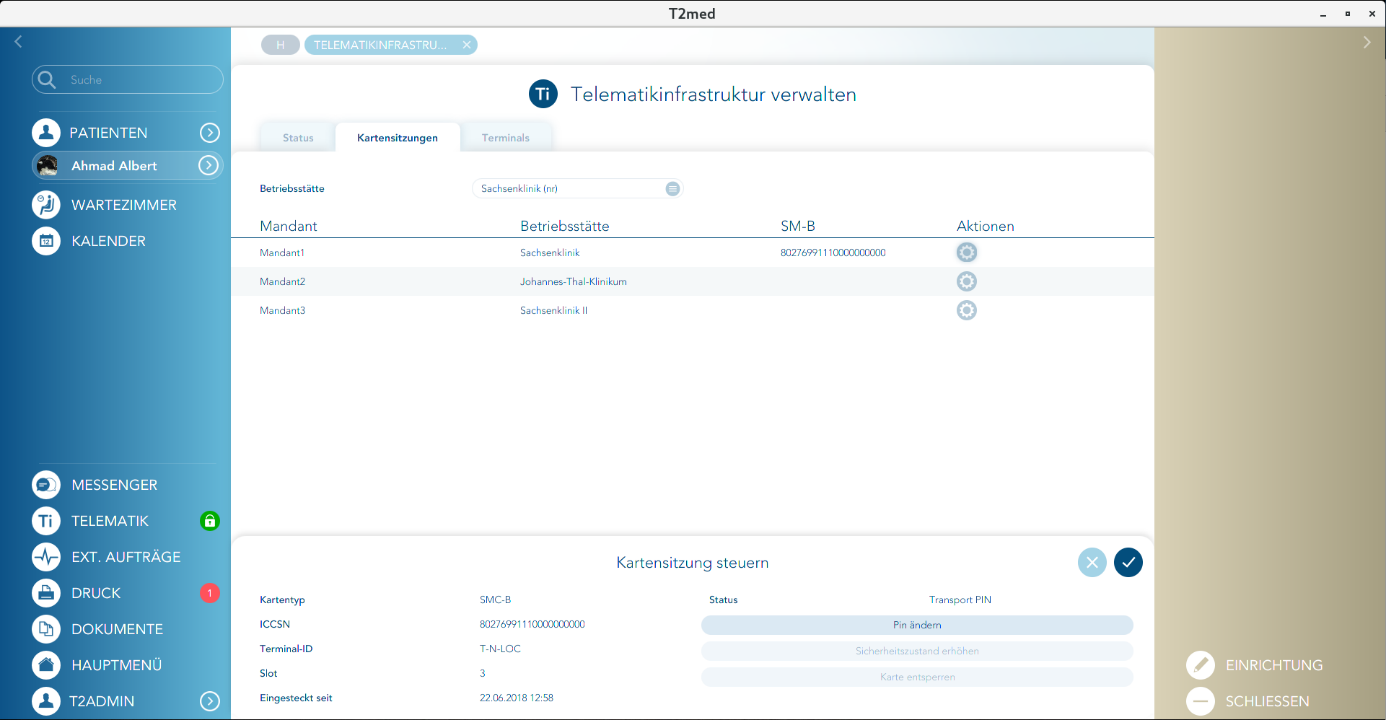
In diesem Fall ist der Zustand „Transport-PIN“. Die Karte kann dann durch Aufruf von „Pin ändern“ mit einer eigenen PIN versehen und in Betrieb genommen werden. Die PINs geben Sie nach Aufforderung durch T2med am Kartenterminal ein.
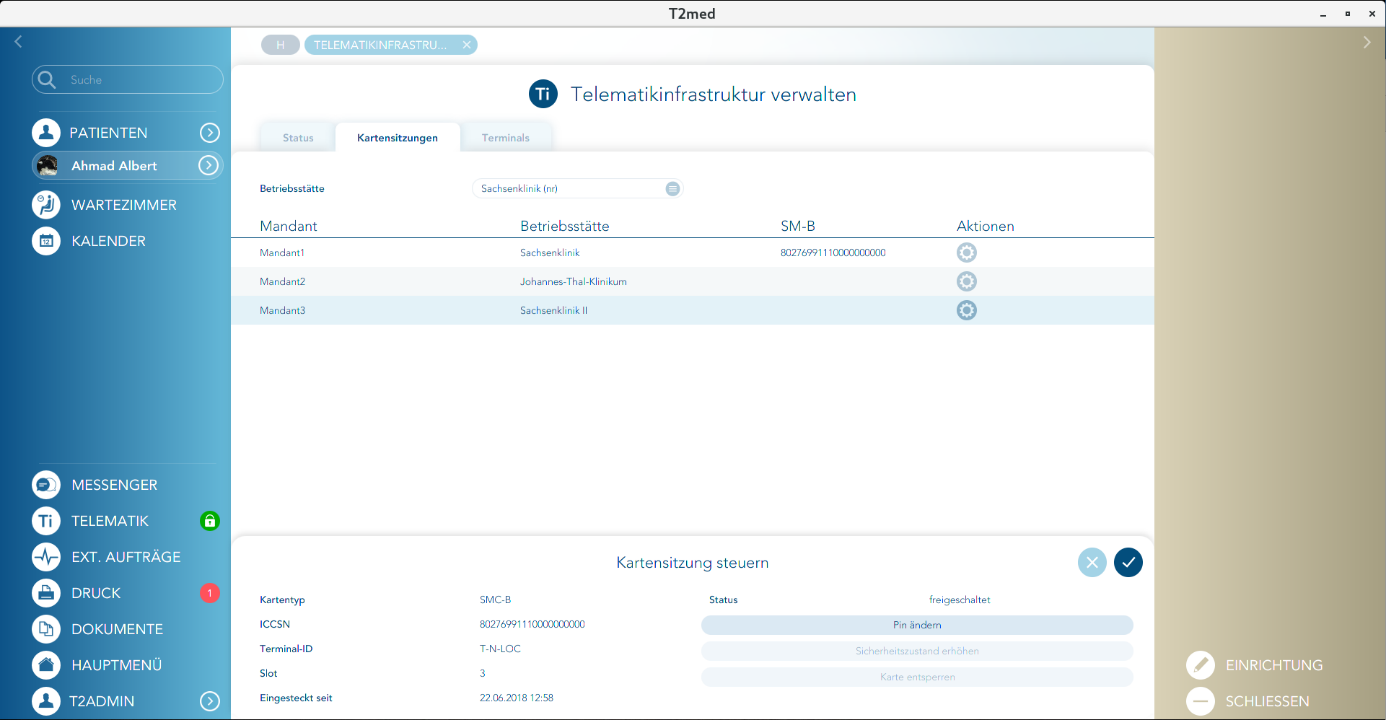
Die SMC-B ist nun entsperrt.
Freischaltung der SMC-B
Regelmäßig müssen Sie Ihre SMC-B wieder zur Benutzung freischalten. Auch das können Sie an dieser Stelle erledigen. Die Notwendigkeit für diesen Vorgang erkennen Sie links am Menüpunkt Telematik an dem grünen Schlosssymbol. Im Dialog wird zudem der Status „freischaltbar“ angezeigt. Zur Freischaltung der SMC-B verwenden Sie die Funktion „Sicherheitszustand erhöhen“ und geben Ihre Pin am Kartenterminal ein:
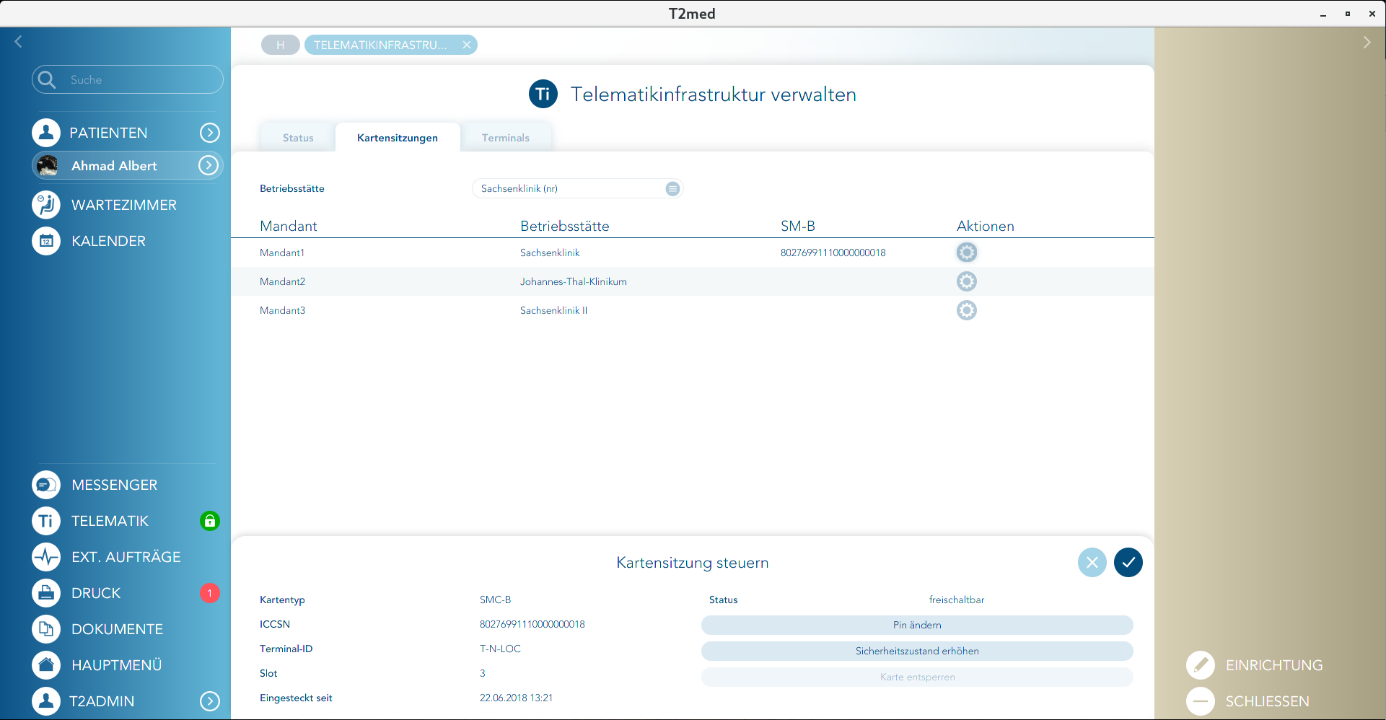
Freischalten von Heilberufsausweisen (HBA)
Wir haben eine neue Funktion integriert, die eine PIN-Änderung beider HBA-PINs (PIN.CH und PIN.QES) ermöglicht. Ferner ist es möglich, HBAs in einen erhöhten Sicherheitszustand zu versetzen, um diesen in Szenarien zu verwenden, die eine Card-to-Card-Authentifizierung erfordern. Außerdem können gesperrte Karten über PUKs entsperrt werden, bei denen zu oft eine falsche PIN eingegeben wurde.
Zu finden ist diese Funktion im Menü Telematik bei den Kartensitzungen, wo diese Funktionen bisher bereits für Praxiskarten (SMC-B) angeboten wurden. In der Liste der Kartensitzungen finden Sie nun einfach zusätzliche Einträge für gesteckte Heilberufsausweise.
Einlesen von Versichertenkarten
Das Einlesen von Versichertenkarten erfordert nun keine weiteren Vorbereitungen. T2med erkennt, dass ein Konnektor konfiguriert wurde und verwendet diesen und die dazugehörigen Kartenterminals automatisch zum Einlesen von Versichertenkarten.
Kartenlesevorgänge müssen von T2med aus gestartet werden. Das automatische Starten des Lesevorganges in T2med durch das Stecken einer Karte funktioniert mit dem Koco Konnektor noch nicht.
Beim Einlesen einer Karte kann es, je nach Praxisstruktur, auch notwendig sein nach dem Stecken einer Karte den behandelnden Arzt und den Behandlungsort auszuwählen:

Slot des Kartenlesers fest hinterlegen
Damit beim Einlesen der Karte nicht jedes Mal der Kartenslot ausgewählt werden muss, sollte der Slot dauerhaft hinterlegt werden.
Unter Hauptmenü/Einstellungen/Allgemein/Telematik Infrastruktur wird die Bezeichnung (ID) des betreffenden Kartenlesers wie er in T2med steht und der Slot hinterlegt. Nicht sein gewählter Name.

Anschließend läuft der Lesevorgang nur noch über den ausgewählten Slot. I.d.R. Slot 1.
TI Symbole im Patientenkopf

Das TI Symbol im Patientenkopf erscheint unter folgenden Gegebenheiten:
Symbol abwesend: TI nicht eingerichtet (evtl. auch nur am Arbeitsplatz deaktiviert) oder es ist ein Privatfall gewählt.
BLAU: Keine Onlineprüfung erfolgt (Karte normal eingelesen, entspricht quasi dem nicht-TI-Einlesen)
GRÜN: Karte (bereits) erfolgreich geprüft (je nach TI-Konfiguration nur 1x im Quartal nötig) oder soeben erfolgreich aktualisiert
ORANGE: Karte aus technischen Gründen (Konnektor nicht erreichbar, TI-Infrastruktur nicht erreichbar, …) nicht geprüft und/oder nicht aktualisiert oder Karte zu lange nicht Online geprüft
ROT: Karte ungültig oder gesperrt (Patient fragen, ob Karte aktuell bzw. Kasse gewechselt …)
Fehlerquellen bei der Einrichtung
Schwierigkeiten treten eigentlich erst bei der Einrichtung von mehr als einem Kartenleser in einer Praxis auf. Dann wird die Konfiguration im Konnektor recht anspruchsvoll.
Gut wenn dann klar ist welches das „Remote-Pin Terminal“ für die Remote Eingabe der Pin für ein anderes Gerät und welches das „Entfernte Terminal“ ist, welches die SMCB für alle Kartenleser vorhält.
Die Einstellungen im Konnektor sollten klar sein, damit die Einstellungen in T2med die Struktur abbilden können.
Häufigster Fehler:
- Die Stationsnamen müssen exakt so geschrieben werden, wie sie auch im Konnektor hinterlegt sind. Groß- und Kleinschreibung beachten. Station1 und Station 1 sind unterschiedliche Stationen. Station1 und station1 ebenfalls. Usw.
- Es ist vorgekommen dass beim Einlesen an einer Kartenstation mehrere Kartenleser über das Ereignis benachrichtigt worden sind. Beim Telekom- Konnektor wurde T2med zeitweise mit Ereignissen geflutet, so dass das Kartenlesen nicht mehr möglich war. In diesem Fall sollte das Beispiel: „benutzerzerdefinierte Konfiguration / Beispiel cetp Meldungen abschalten“ umgesetzt werden. Anschließend wird der Kartenlesevorgang nur noch über den Button „VK-Einlesen“ ausgelöst.
- Der Konnektor ist nicht erreichbar? In den Einstellungen des Konnektors die TLS-Pflicht abschalten. Evtl. Ungesicherten Zugriff auf den Verzeichnisdienst zulassen.
- Nachdem die Slotvorbelegung in den Einstellungen vorgenommen wurde, wird der Kartenleser nicht mehr gefunden. Es muss die ID, also die „Identifikation des Terminals“ eingetragen werden, nicht der Anzeigename. Beispiel Telekom Konnektor:
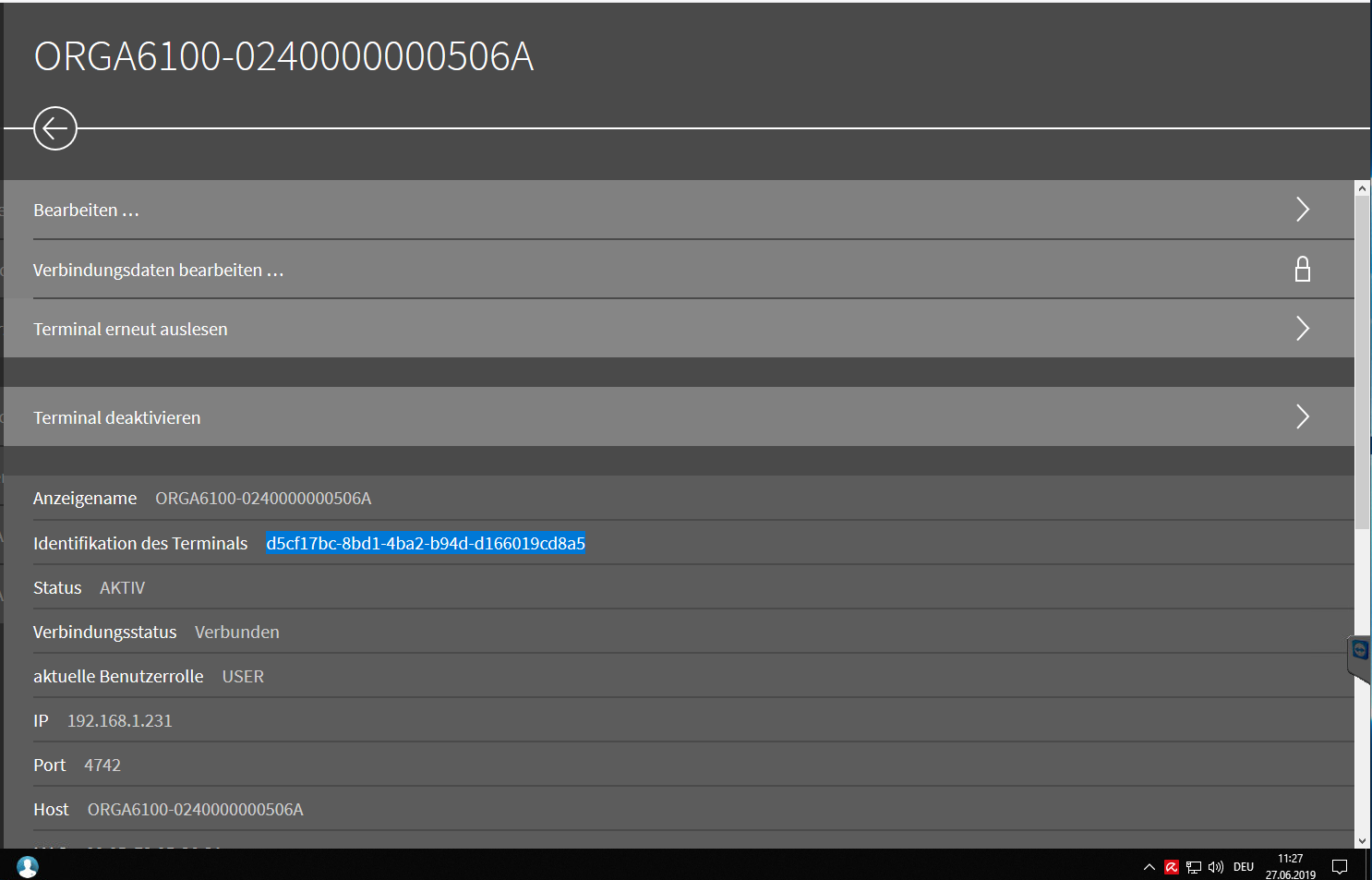
- Mandanten im Sinne der Konnektoren sind Betriebsstätten. Keine Ärzte. Ein Mandant wird einer BS zugeordnet.
1-CLICK UND KV-CONNECT
KV-CONNECT-ABRECHNUNG: ROUTING
Existiert zusätzlich zu einer GUS – Box eine Firewall mit Internetzugang und diese Firewall ist das Standardgateway, muss der Firewall bekannt gemacht werden dass das gesicherte Netz hinter der GUS Box zu finden ist. Das Safenet hat den IP Kreis 188.144.0.0, MASK 255.254.0.0. Freizugebende Ports sind UDP 500 und UDP 4500.
1-CLICK-ABRECHNUNG ÜBER KV-CONNECT 3.X (veraltet)
Die 1-Click-Abrechnung in T2med wird via KV Connect angesteuert.
Hierfür muss der Universal-Client (vormals: Multiuser-Client) auf dem T2med Server eingerichtet worden sein. Der KV-Connect Client liegt im Forum unter Downloads.
Die Version 3.3.9 liegt im Partnerforum für den Download bereit.
Die Installationsdateien werden ausgepackt und in ein Verzeichnis gelegt, Z.B. C:\KV-Connect.
Java muss installiert und die Systemvariable JAVA_HOME muss gesetzt sein.
JAVA_HOME soll auf das jre verweisen, i.d.R. Programme/JAVA/jre.xyz verweisen.
Der Client wird dort installiert wo die ausgepackten Dateien liegen und die Installation gestartet wird. Also besser nicht aus dem Desktop, Downloadverzeichnis o.ä. starten.
Install.KVCC.bat wird ausgeführt

1 auswählen
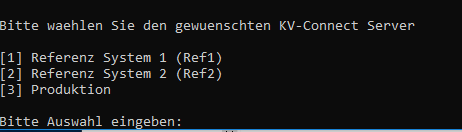
3 auswählen
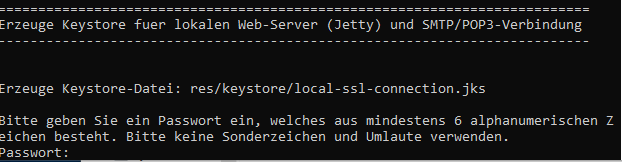
Das (Keystore-)Passwort muss notiert werden. S.u.. Es wird in T2med in der Geräteeinrichtung benötigt (Einstellungen von KV-Connect).
Der Inhalt des Zertifikates wird nun eingegeben.
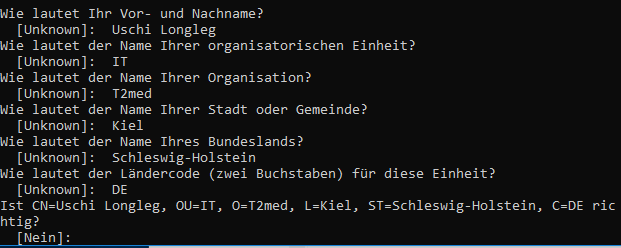
Hier Ja eingeben
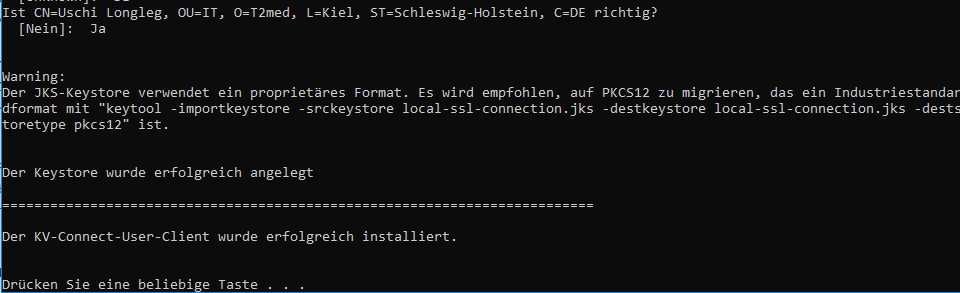
Bei der Einrichtung wird oben das Keystore Passwort vergeben. Das muss unbedingt notiert werden. Das Keystore PW ist nicht die Pin.
Nachdem der Multiuser-Client funktionstüchtig ist und gestartet wurde, muss T2med konfiguriert werden.
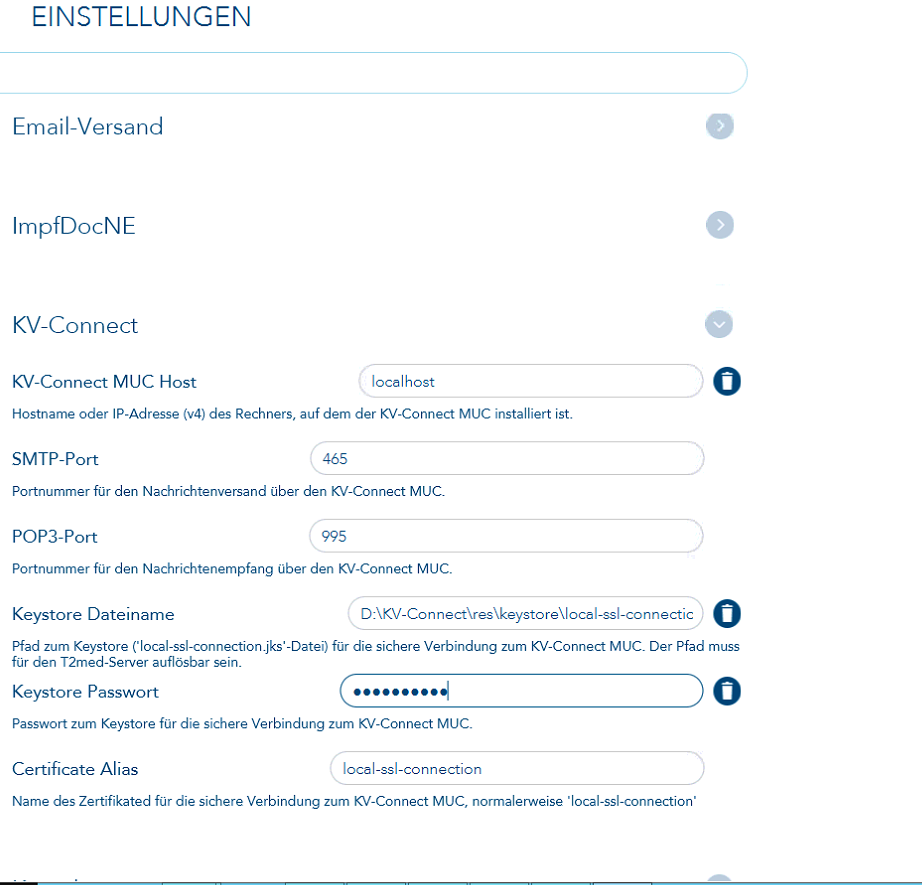
- In diesem Fall wurde das Zertifikat (Keystore Dateiname) im Installationsverzeichnis des KV Connect Clients belassen. Bei Schwierigkeiten im Zugriff (im Serverlog nachzusehen) kann das Zertifikat an einen anderen Ort gelegt und hier darauf verwiesen werden. Bei Copy + Paste darauf achten dass der Pfad nicht mit Anführungszeichen eingefügt wird.
- Wie oben beschrieben ist das Keystore PW nicht die PIN. Das PW wurde bei der Installation des KV Connect Clients vom Installierenden vergeben.
- Certificate Alias kann i.d.R belassen werden.
- Sind die Angaben alle eingetragen muss der T2med Serverdienst neu gestartet werden
- Bei der Einrichtung muss man in einem Fall stehen der dem Arzt gehört der angemeldet werden soll, ansonsten kommt es zu einer Fehlermeldung.
- Nach dem Neustart unter Home| Verwaltung|Abrechnung|KV-CONNECT EINRICHTUNG dann die von der Kassenärztlichen Vereinigung brieflich zugegangenen Zugangsdaten eingeben.
Benutzername:
Passwort:
PIN:
- Die PIN wurde beim Anfordern des Zertifikates unter https://127.0.0.1:9443/kvconnect/ vergeben
- Im Installationsverzeichnis von KV-Connect befindet sich das Startskript, die Logdateien usw.
1-CLICK-ABRECHNUNG UNTER LINUX
Unter Linux müssen die Ports in den application.properties geändert werden. Alle Ports unter 1024 benötigen Root Rechte.
Der Host, hier ein Windows Rechner mit dem KV Connect Multiuser Client unter 192.168.0.1 wird eingetragen.
Ebenfalls der Ort in dem die .jks Datei auf dem Linux Server hinterlegt wurde
keystore.file=/var/opt/t2med/data/t2med.keystore
kvconnect.keystore.filename=/home/t2medsys/local-ssl-connection.jks
kvconnect.keystore.password=KVimago
kvconnect.certificate.alias=local-ssl-connection
kvconnect.host=192.168.0.1
kvconnect.smtp=4465
kvconnect.pop3=4995
logging.config=/opt/t2med/server/application/log4j.xml
In der KV-Connect/conf/kvconnect-global.mailadapter.properties auf dem Client müssen die 2 Ports (tatsächlich kommuniziert KV-Connect lokal über die verschlüsselten Varianten) ebenfalls so angepasst werden, dass sie über 1024 liegen. Sie müssen auf dem Server und dem Client gleich sein. Hier wurde auf dem Client und dem Server einfach immer eine 4 vor den ursprünglichen Wert gesetzt.
kvconnect.keystore.password=123456
kvconnect.certificate.alias=local-ssl-connection
kvconnect.host=localhost
kvconnect.smtp=4465
kvconnect.pop3=4995
Des Weiteren müssen mailadapter.host sowie „Subnet, Hostname oder IP-Adresse…) geändert werden. Per Default hört der Client nur auf sich selbst, also Loopback oder Localhost. Damit der Server ihn ansprechen kann wird hier die IP Adresse des Windows Rechners eingetragen auf dem die KV-Connect Software läuft. Wenn das nicht geschieht nimmt der Client keine Anfragen von außen entgegen.
# Host/Interface fuer POP3 und SMTP Server (default loopback entspricht 127.0.0.1)
# fuer VM Umgebungen ist localhost einzutragen
mailadapter.host = 192.168.0.1
# Subnet, Hostname oder IP-Adresse von erlaubten POP3 / SMTP Clients
# Format: (IPAdresse|Subnetz|Hostname),(IPAdresse|Subnetz|Hostname)*
# Beispiel: 192.168.0.7,10.10.0.0/24,*.kv-connect.de
mailadapter.allowed = 192.168.0.250,127.0.0.1,192.168.0.1,localhost
# Port fuer POP3 Server ohne TLS (default 110)
mailadapter.pop.port = 8110
# Port fuer POP3 Server Mit TLS (default 995)
mailadapter.pop.tls.port = 4995
# Port fuer SMTP Server ohne TLS (default 25)
mailadapter.smtp.port = 8825
# Port fuer SMTP Server Mit TLS (default 465)
mailadapter.smtp.tls.port = 4465
Wichtig ist, dass Sie die editierte application.properties (am Linux Server zu finden unter: „/opt/t2med/server/application/application.properties“) vor jedem Update sichern und nach einem Update wieder an diese Stelle kopieren, da sie ansonsten durch das Update überschrieben wird. Diese Einstellungen werden natürlich auch in das Programm fließen, genauso wie die Maileinstellungen. Dann wird das Wegkopieren nicht mehr nötig sein.
Alternative zum Warten bis es umgesetzt ist: dazu das im Kapitel: BENUTZERDEFINIERTE KONFIGURATION / KONFIGURATIONSDATEIEN beschriebene Szenario umsetzen.
1-CLICK-ABRECHNUNG VERSION 4.X UNTER WINDOWS
Ab T2med Version 1.84.46723 möglich.
Falls noch nicht geschehen:. JAVA installieren (Oracle, JAVA JRE Download)
Ggf. Systemvariable setzen: JAVA_HOME, wie auch oben beschrieben.
Die Installation erfolgt im ausgepackten Ordner, also sollte der Ordner des KV-Connect Clients auf C:\ liegen
Die Vorgehensweise ist wie unter KV-Connect Client 3.x
[1] KV-Connect User Client auswählen
Moechten Sie Konfigurationen aus einer bestehenden Installation übernehmen?
[2] Nein
Bitte waehlen Sie den gewuenschten KV-Connect Server
[3] Produktion
Keystore-Passwort ausdenken, für später (s.u.) notieren und eingeben
Zertifikatsdaten eingeben: Namen usw.
Abfrage bestätigen
Der KV-Connect Client wurde erfolgreich installiert.
Im KV-Connect Ordner /bin/startup.bat ausführen.
Die Firewallabfrage von Windows zulassend bestätigen.
In der PID.txt, die beim Start von KV-Connect in der Root vom KV-Connect Ordner erzeugt wird, steht die PID des Prozesses. So kann im Taskmanager im Reiter „Details“ überprüft werden ob KV-Connect läuft.
Da KV-Connect kein Dienst ist muss es entweder händisch, über Autostart oder aber über die Aufgabenplanung gestartet werden.
Zertifikat des Benutzers einrichten:
Browser öffnen
HTTPS://localhost:9443/kvconnect eingeben
Zertifikatswarnung ignorieren + verbinden
„Anmelden bei KV-Connect“ im Browser (Zugangsdaten im Brief der Telematik)
Benutzername: xyz.KVNO laut Brief
Kennwort: laut Brief
Zertifikat erstellen
Pin erstellen
Pin bestätigen
Zertifikat erstellen
In T2med
In T2med muss ein Patient mit einem Fall aufgerufen worden sein.
Hauptmenü/Allgemein/KV-Connect, Globale Einstellungen auswählen (oben rechts)
Hostname: Localhost
SMTP bleibt 465
POP3 bleibt 995
Pfad zum Keystore eingeben: zum Beispiel KVConnectVersion4\de.kvconnect.distribution.universal-4.4.0-install\KV-Connect\res\keystore
Keystore Passwort: Das selbst erstellte PW siehe oben
Certificate Alias: kann i.d.R. übernommen werden wenn am Namen nichts geändert wurde.
Im Hauptmenü\Abrechnung\KV-Connect Benutzer verwalten\ den KV-Connect Benutzer hinzufügen. Bevor Benutzername, PW sowie Pin eingegeben werden sollte rechts die Arztrolle ausgewählt werden. Sie ist im Nachhinein nicht änderbar. Der Benutzer kann dann nur gelöscht und neu angelegt werden.
Fehlerbehebung KV CONNECT
-Die Meldung „Zertifikat für die KV-Connect Anbindung geladen“ muss beim Serverstart im Serverlog von T2med erscheinen
-Unter https://127.0.0.1:9443/kvconnect/ muss die Webseite für die Zertifikatserstellung erscheinen
-Die Install.KVCC.bat startet nicht: Es ist keine JAVA_HOME Umgebungsvariable gesetzt und / oder Java ist nicht installiert
DALE-UV ÜBER KV-CONNECT 4.X
Es gibt 2 Szenarien:
– Komplette Neueinrichtung oder
– Umstieg im laufenden Betrieb.
Für eine komplette Neueinrichtung sind erforderlich:
– KV-Safenet Zugang
– KV-Connect Anmeldung
Besonders wichtig hier:
Registrierungsformular für KV-Connect / DALEUV
Wenn alle Zugangsdaten vorliegen und eine Verbindung zum KV-Safenet existiert, wird der KV-Connect User Client wie oben unter im KV-Connect Teil „Dale UV über KV-Connect 4.x“ beschrieben installiert.
Dass die Verbindung zum Safenet steht, kann durch die Eingabe von: https://kvlink1.kv-safenet.de:8443/kvcserver/rest/server/version in einem Browser überprüft werden. Es wird dann eine Versionsnummer angezeigt.
Umstieg
Bisher wurde vielleicht noch im Altsystem dokumentiert und abgerechnet. Nun soll DALE-UV mit T2med dokumentiert und abgerechnet werden.
Auch wenn mit dem Altsystem bereits mit DALE-UV abgerechnet wurde, heißt das nicht, dass bereits ein KV-Safenet Zugang existiert. Der wird aber zwingend benötigt.
- Es ist möglich bisherige DALE-UV Abrechnungen in textueller Form nachzukonvertieren. Diese Einträge haben nur informativen Charakter.
- Es werden nicht die Formulare selber, sondern nur der Text in den Formularen aus den Altsystemen konvertiert.
Für das Umschwenken auf T2med muss ein Tag festgelegt werden.
Am Tag vorher werden noch alle Berichte im Altsystem erstellt und versendet. Alle Quittungen dafür werden noch im Altsystem abgeholt.
Damit während der Einrichtung von KV-Connect für T2med keine Quittungen abgeholt werden, wird in den
kvconnect-global.mail.properties
der Eintrag:
mail.retrieve=!DALE-UV
gesetzt. Werkszustand ist
mail.retrieve=*
Mit dieser Einstellung kann bei der KV-Connect Benutzereinrichtung durch Anklicken des Briefumschlages eine Testmail an sich selber geschickt werden. Wenn diese Mail im KV-Connect Nachrichteneingang ankommt ist alles in Ordnung. Automatisch wird stündlich abgefragt, aber es kann auch auf „Aktualisieren“ geklickt werden. Dann werden die Nachrichten sofort abgeholt.
Der KV-Connect User-Client muss anschließend beendet und die Mailproperties wieder auf Werkszustand zurückgesetzt werden.
Am Tag X wird dann mit der Dokumentation in T2med begonnen. Bis die Quittungen vom Altsystem abgeholt worden sind darf noch nicht verschickt werden. Der User-Client wird also noch nicht gestartet.
Sind im Altsystem alle Vorgänge abgeschlossen, muss sichergestellt werden dass das Altsystem in Bezug auf DALE-UV deaktiviert wird.
Der User-Client für T2med wird nun gestartet, KV-Connect läuft. Damit der User Client auch nach einem Serverneustart wieder läuft, muss ein Task in der Aufgabenplanung hinterlegt werden, der ihn beim Serverneustart automatisch startet.
Die letzte verwendete Berichtsnummer aus dem Altsystem muss in T2med hinterlegt werden (ab Version 88 möglich). In der Vorgangssuche (STRG + Leertaste) „DALE-UV Berichtsnummern verwalten“ suchen und ausführen. Arzt-IK, Berichtsnummer und Jahr müssen eingetragen werden.
HZV INSTALLIEREN-SYSTEMVORAUSSETZUNGEN
Unter Linux ist der USB-Dongle unter /mnt/ONLINEKEY zu mounten, damit das Prüfmodul ihn erkennt.
EMAILVERSAND EINRICHTEN
Standard-Einstellungen
Sie sind abhängig vom SMTP-Anbieter. Für 1und1 zum Beispiel wie unten zu sehen.

SMTP mit TLS
Für die Verwendung von TLS (ab Version 2.1.98), z.B. bei Microsoft Office 365 Konten, wird TLS und SMTP ausgewählt, nicht SMTPS.
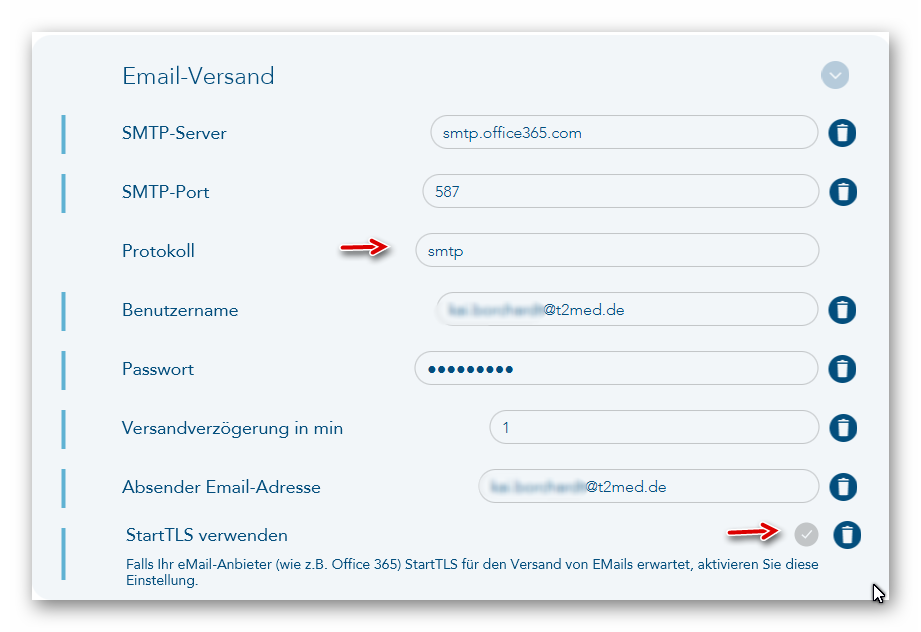
Anschließend muss der T2med Serverdienst neu gestartet werden. Erst dann greifen die Einstellungen.
Im Serverlog erscheint bei richtiger Konfiguration: INFO [MailversandAnbindungService] Erfolgreicher Test der konfigurierten SMTP-Verbindung.
.
Beispiel Yahoo über SMTPS
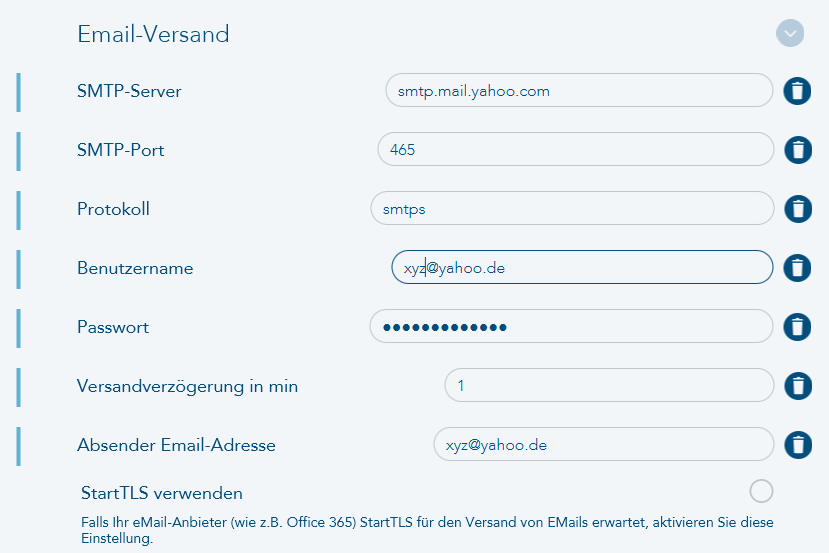
Nach der Einrichtung muss der T2med-Serverdienst neu gestartet werden. Im Serverlog erscheint bei richtiger Konfiguration: INFO [MailversandAnbindungService] Erfolgreicher Test der konfigurierten SMTP-Verbindung.
Beispiel gmx über SMTP
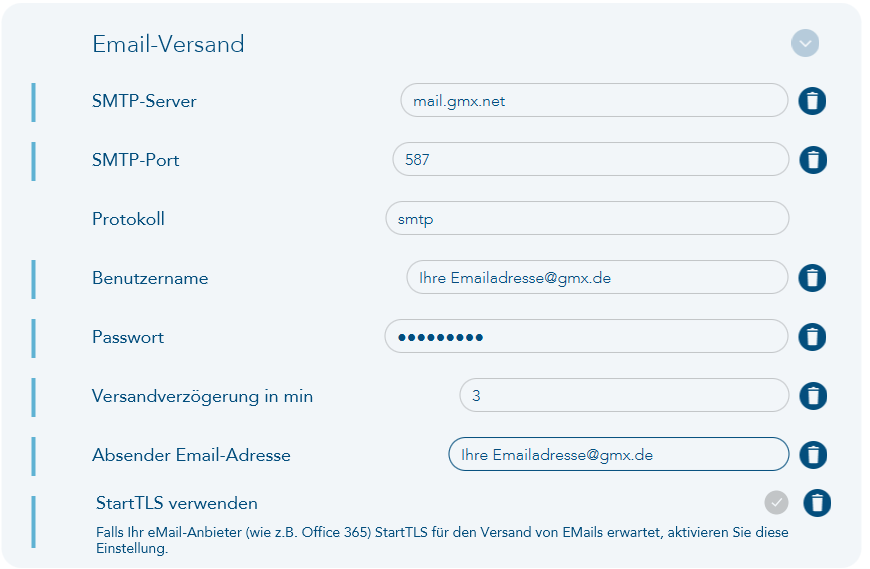
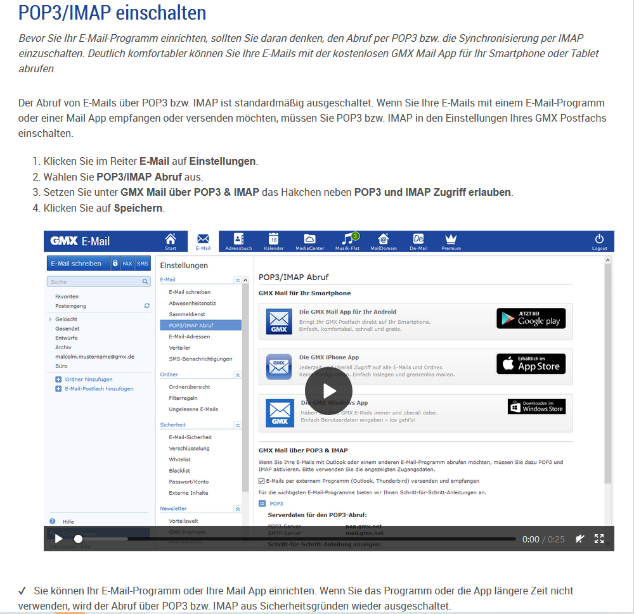
Um SMTP bei GMX nutzen zu können ist es offenbar notwendig vorher auf der Website POP/Imap freizuschalten.
Nach der Einrichtung muss der T2med Serverdienst neu gestartet werden. Im Serverlog erscheint bei richtiger Konfiguration: INFO [MailversandAnbindungService] Erfolgreicher Test der konfigurierten SMTP-Verbindung.
Da zumindest bei Android Usern das Gmail Konto viele persönliche Daten enthält, sollte es nicht für den Mailversand genutzt werden.
Falls es doch sein soll müssen zusätzlich ein paar Hürden genommen werden.
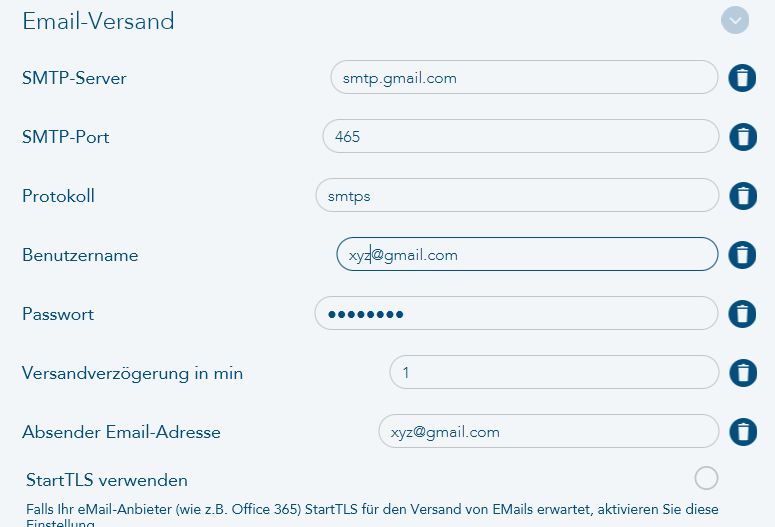
Im Account wird folgendem angezeigt:
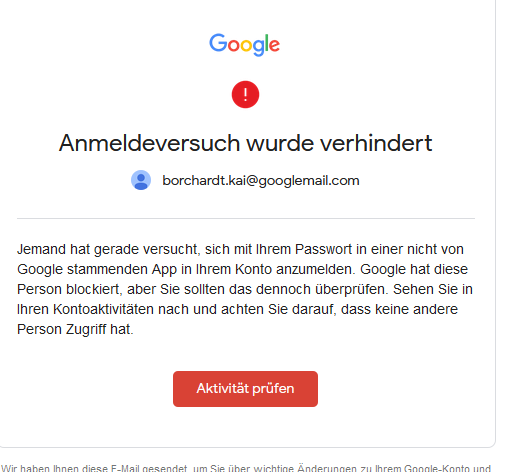
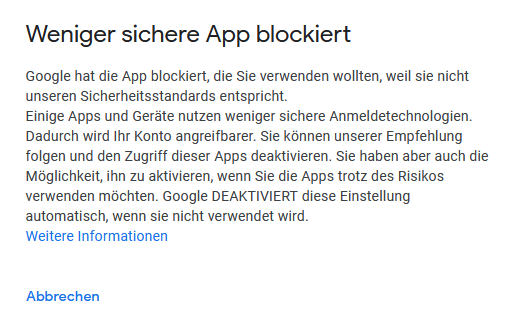
Der Anmeldeversuch muss als legitim gekennzeichnet werden. Der Zugriff durch weniger sichere Apps muss aktiviert werden.

Anschließend noch ein T2med-Server Neustart und Mails werden versendet.
Beispiel Telekom über SMTPS
Bei der Telekom muss ein Passwort für Emailprogramme hinterlegt werden.


Nach der Einrichtung muss der T2med Serverdienst neu gestartet werden. Im Serverlog erscheint bei richtiger Konfiguration: INFO [MailversandAnbindungService] Erfolgreicher Test der konfigurierten SMTP-Verbindung.
Mail-Zugangsdaten mit telnet unter Linux und Windows testen
Eine Konsole (CMD) öffnen und per Telnet mit dem smtp Server verbinden.
Syntax :
telnet {smtp_domain_name}{port_number}
Beispiel:
telnet smtp.DOMÄNENNAME.com 25
Folgende (durch Ihre Daten ersetzten) Zeilen eingeben und mit ENTER bestätigen
helo your_domain.com
mail from:<ABSENDERADRESSE>
rcpt to:<EMPFÄNGERADRESSE>
data
Subject: Testmail
LEERZEILE, Enter drücken
Das ist ein Test
LEERZEILE, Enter drücken
.
Den Punkt „.“ am Ende nicht vergessen. Er markiert das Ende der Nachricht.
Bei Terminvergabe sowie einen Tag vor dem Termin wird eine Mail versandt. Der Text ist noch nicht editierbar.
ZUGRIFF AUF PRAXISDATEN IM INTERNET OHNE VPN
Der Zugriff auf Server mit Praxisdaten ohne VPN, z.B. nur durch die Freigabe der Ports, ist nicht zulässig. Die Kommunikation zwischen Server und Client ist verschlüsselt, aber durch die offenen Ports sind Angriffe möglich. Dazu kämen mögliche Wörterbuchattacken in unserer Anmeldemaske. Wir supporten solche Konfigurationen nicht und raten dringend davon ab.
STANDORTUNABHÄNGIGER ZUGRIFF AUF PRAXISDATEN ÜBER VPN
Voraussetzung dafür ist die Einrichtung eines VPN in der Praxis. Auf dem Clientgerät (IPad, IPhone) muss ein VPN Client installiert sein, der mit dem Router in der Praxis eine VPN Verbindung aufbauen kann.
Der Client baut über die VPN Software eine Verbindung zum Praxisserver auf.
In den meisten Routern ist eine solche VPN Verbindung konfigurierbar. Die FritzBox beispielsweise beherrscht auch Wireguard.
Unterstützt der Router Multicast DNS über VPN, wird der Server automatisch gefunden. Bei Geräten, die diesen Vorgang nicht unterstützen, muss die IP des Servers auf dem mobilen Endgerät einmal händisch eingetragen werden.
Als Minimalvoraussetzung sind 1,5 Mbit netto Upload für 1 – 2 Clients an angeschlossenen Standorten anzusetzen. Nach VPN Overhead, Broadcast usw.
Ohne VPN darf von außen niemals auf die Praxisdaten zugegriffen werden können.
BEISPIELMIGRATION VON WINDOWS AUF LINUX SERVER
Beispiel Serverumzug der T2med Dienste von Windows auf Linux
Nicht berücksichtig: PatMed und ImpfDoc Rücksicherungen.
Voraussetzung: WinSCP sowie Putty sind auf einem Client installiert und können auf den Linux Server zugreifen.
Alle Passwörter sind vorhanden.
Eine Datensicherung liegt vor.
- Ist das Backup abgeschlossen, mit Winscp den Inhalt des Sicherungsordners in das Downloadverzeichnis auf dem Linux Server kopieren. Links im Fenster sieht man die Dateien auf dem lokalen Rechner. Rechts das Downloadverzeichnis des Linux Servers. Den Dasi-Ordner per Drag and Drop in das Downloadverzeichnis rechts auf dem Linux Server ziehen.
- Der Kopiervorgang wird etwas dauern. Abhängig vor allem von der Größe und der Menge der Dokumente
- Mit Putty mit dem Linux Server verbinden. I.d.R. als Root. Bei Debian erst anmelden dann als su ummelden.
- Den folgenden Befehl aus dem Home/Userxyz/downloads Verzeichnis ausführen, wobei die Zeitkomponenten, der Name, anzupassen ist. Der Name der Dasi ändert sich je nach Tag und Uhrzeit. Die neue Dasi hat also einen anderen Namen.
- Beispiel Rücksicherung alte Dasi Debian:
root@debian:/home/UserYXZ# su t2med-restore backup-2016-12-05-104658-CET 2016-12-05-104658-CET–000-full
- Leerzeichen beachten und den Namen der neuen Dasi übernehmen. Links sowie im rechten Teil der mit 000-full endet.
- Die Rücksicherungsdauer ist von der Größe der Datensicherung abhängig
- Nach der Rücksicherung mit einem Client verbinden und die Indizierung anwerfen: Hauptmenü/Wartung/Indizierung starten
- Wenn beim Anmelden des Clients die Meldung erscheint, der Name sei bereits vergeben und man solle einen neuen Namen vergeben, den T2med Client beenden
- %localappdata% T2med\app auf dem Client aufrufen (unten links auf das Windows Symbol klicken und einfach lostippen). In das Verzeichnis T2med wechseln. Dort die Datei stationen.xml in stationenold.xml umbenennen.
- T2med Client neu starten. Nun bestätigen, dass diese Station mit ihrem Namen angemeldet werden soll. Es ist wichtig, dass der bisherige Stationsname wieder verwendet wird, da alle Einstellungen unter dem Namen vergeben wurden.
- Wenn alles geklappt hat: auf dem bisherigen Server, der nun ausgedient hat, den T2med Serverdienst beenden, damit sich niemand fälschlicherweise auf ihm anmelden kann.
- Alle weiteren Clients müssen nun einen Serverwechsel auf den neuen Server durchführen. Sich also mit der neuen IP bzw. dem Rechnernamen verbinden
ÄNDERUNGSHISTORIE
Im aktuellen Dokument umfasst sie ca. ein Jahr. Über konstruktive, kritische Rückmeldungen bezüglich dieser Anleitung freue ich mich. Sie soll möglichst leicht verständlich und vollständig sein. Wenn sie es in Teilen nicht sein sollte, teilen Sie es mir bitte mit Verbesserungsvorschlägen mit: kai.borchardt@t2med.de
|
Revision: |
Durchgeführte Änderungen: |
Erstellt/Geändert: |
Freigabedatum: |
|
10.10 |
TI: Kartenslot fest einstellen. TI: Kapitel eingeführt |
Kai Borchardt |
13.03.2019 |
|
10.11 |
ImpfDoc NE unter macOS zurücksichern |
Kai Borchardt |
11.04.2019 |
|
10.12 |
TI cetp Beispiel in „Benutzerdefinierte Konfiguration“ |
Kai Borchardt |
04.06.2019 |
|
10.13 |
Bestimmte LANRn und BSNRn vom XML-Import ausschließen |
Christian Born |
24.06.2019 |
|
10.14 |
TI: Fehlerquellen ergänzt |
Kai Borchardt |
28.06.2019 |
|
10.15 |
Emailversand mit TLS |
Kai Borchardt |
01.08.2019 |
|
10.16 |
Der TI-fähige mobile Kartenleser Orga 930M (Softwareversion 4.70) kann nicht als stationärer Kartenleser betrieben werden |
Kai Borchardt |
16.08.2019 |
|
10.17 |
Nachträgliche Umstellung des 32 Bit auf 64 Bit Client. Alte Einträge Änderungshistorie gelöscht. Debian aus der Liste der freigegebenen BS gelöscht. Supportende für 2008 R2 und W7 eingefügt. |
Kai Borchardt |
13.09.2019 |
|
10.18 |
CDN auf anderes Laufwerk verschieben |
Kai Borchardt |
16.09.2019 |
|
10.19 |
Kartenleser u.a. neu gegliedert |
Kai Borchardt |
19.09.2019 |
|
10.20 |
Virenscanner auf dem Client konfigurieren |
Kai Borchardt |
06.03.2020 |
|
10.21 |
Linux Client Installation ergänzt, Mailversand ergänzt, Impfdoc Rücksicherung ergänzt |
Kai Borchardt |
30.04.2020 |
|
10.22 |
Ubuntu LTS weitere Voraussetzung: fontconfig |
Kai Borchardt |
26.06.2020 |
|
10.23 |
Neue Kartenleseranbindung. Alte Kartenleseranbindung entfernt. Mailversand Beispielkonfigurationen hinzugefügt. BDT-TO-XML.conf neue Default Werte. Virenscanner konfigurieren. Versionshistorie auf eine Seite gekürzt. Oneklick Link korrigiert in Punkt 7. |
Kai Borchardt |
25.08.2020 |
|
10.24 |
Datensicherung: Defaultwert für zugewiesenen RAM erhöhen |
Kai Borchardt |
01.10.2020 |
|
10.25 |
GDT unter macOS, Programmaufruf |
Kai Borchardt |
28.10.2020 |
|
10.26 |
Datensicherung T2med: Arbeitsspeicher erhöhen, Mehrere Kerne benutzen, Teilarchiv nach Fileanzahl erstellen |
Kai Borchardt |
12.11.2020 |
|
10.27 |
DATENSICHERUNG UNTER MACOS AUF USB BRICHT AB |
Kai Borchardt |
25.01.2021 |
|
10.28 |
W7 entfernt, eHBA freischalten eingefügt. Voraussetzungen Videosprechstunde eingefügt. Clientumstellung auf 64 Bit entfernt. Kartenleseranbindung von nicht TI Geräten ergänzt. Mac: Programmaufruf wird nicht gespeichert. Installation eines nicht notarisierten T2med-macOS-Installationspakets. Kapitel Datensicherung komplett überarbeitet und ergänzt. Viele kleinere Fehlerkorrekturen, |
Kai Borchardt |
03.05.2021 |
|
10.29 |
AMTS Port und DB Downloadsite hinzugefügt, Systemvoraussetzungen RAM geändert. Patmed Sichern/Wiederherstellen aktualisiert |
Kai Borchardt |
06.07.2022 |
|
10.30 |
Virenscanner konfigurieren aktualisiert |
Kai Borchardt |
08.02.2022 |

INSTALLATIONSLEITFADEN
für
T2med
Version: 10.29 Datum: 01.10.2024
Gültig ab: 21.4. Ersteller: KaiB
– Internes Dokument für T2med-Partner –
INSTALLATIONSANLEITUNG FÜR T2MED
Inhalt
INSTALLATIONSANLEITUNG FÜR T2MED 1
Für T2med freigegebene Betriebssysteme 6
Von T2med verwendete Domains 7
Voraussetzungen für die Videosprechstunde 8
Hinweis zur Serverinstallation 9
Hinweis zu Windows Terminal-Server 9
SERVERINSTALLATION AUF WINDOWS 9
T2med-Lizenzkorrektur / neue Lizenz auf Windows einspielen 10
T2med-Server Programmverzeichnisstruktur auf Windows 11
T2med-Server Datenverzeichnisstruktur Windows und macOS 11
CDN-Verzeichnis unter Windows auf ein anderes Laufwerk verschieben 12
Symlinks mit Windows-Bordmitteln verwenden 12
SERVERINSTALLATION AUF MACOS 13
Installation eines nicht notarisierten T2med-macOS-Installationspakets 13
T2med-Lizenzkorrektur / neue Lizenz auf MacOS einspielen 13
T2med-Dienste auf MacOS starten und stoppen 13
T2med-Server Programmverzeichnisstruktur macOS 14
SERVERINSTALLATION AUF LINUX 14
T2med-Dienste auf Linux starten und stoppen 15
T2med-Lizenz Lizenz auf Linux einspielen 16
T2med-Lizenzänderung unter Linux einspielen 16
T2med-Server auf Linux entfernen 16
T2med-Programmverzeichnisstruktur auf Linux 17
T2med-Datenverzeichnisstruktur unter Linux 17
Demoserver-Client Installation ohne Serverdienste 18
T2MED-CLIENT INSTALLATION AUF WINDOWS 19
T2MED-Client Verzeichnisse auf WINDOWS / MAC 19
T2MED-CLIENT INSTALLATION AUF MAC OS 19
Bildschirmauflösung unter MacOS 19
MacOS und Freigaben im Netz / Netzlaufwerke / überwachte Ordner 20
GDT-Anbindung unter MacOS: Programmaufruf für GDT-Programme 21
T2MED-Client Verzeichnisse auf WINDOWS / MAC 21
T2MED CLIENT-INSTALLATION AUF LINUX 21
Microsoft TrueType core fonts auf Linux installieren 22
T2MED-CLIENT-Verzeichnisse auf Linux 22
KARTENLESERANBINDUNG VON NICHT TI- KARTENLESERN 22
Problem: Orga Treiber funktionieren nicht richtig? 24
FORMULARDRUCK / DRUCKERZUWEISUNGEN/DRUCKEINSTELLUNGEN 24
Linux Printserver unter MacOS als Printserver für Nadeldrucker einrichten 28
Allgemeine Einstellungen Nadeldrucker unter MacOS am Beispiel OKI 29
Brother HL-L5100DN- Ausdruck unter MacOS beschleunigen 31
Export und Import von Einstellungen 34
Wohin kann gesichert werden? 36
Voraussetzungen für die Datensicherung 37
Wie funktionieren unsere Datensicherungen? 37
Sicherung sehr großer Datenbestände mit dem Support-Backup 37
Einstellungen für die Datensicherung 38
Mehrere Kerne nutzen – Backup beschleunigen 38
Teilarchive nach Fileanzahl erstellen 39
PatMed sichern / Wiederherstellen 39
DATENSICHERUNG UNTER WINDOWS 39
WINDOWS T2med Datensicherung per Skript 39
WINDOWS T2med Datensicherung per Drag And Drop 41
RÜCKSICHERUNG UNTER WINDOWS 43
WINDOWS T2med Rücksicherung über die Konsole 43
WINDOWS T2med Rücksicherung per Drag And Drop 44
Zeitgesteuerte Datensicherung unter Linux einrichten 45
T2med Datensicherung unter macOS 46
Zeitgesteuerte Datensicherung unter macOS einrichten 46
T2med Rücksicherung unter macOS 47
T2med-Datensicherung: Fehlermeldungen 48
Datensicherung auf MacOS auf USB bricht ab 48
Fehlermeldung der Datensicherung auf Linux 48
ImpfDoc-NE Rücksicherung unter Windows 49
Impfdoc-NE Rücksicherung unter Linux 49
ImpfDoc-NE Rücksicherung unter macOS 50
BENUTZERDEFINIERTE KONFIGURATION / KONFIGURATIONSDATEIEN 50
Beispiel cetp Meldungen des TI-Konnektors ausschalten: 51
KONVERTIERUNG AUS ALTSYSTEMEN UNTER WINDOWS 51
Aufstellung der zu konvertierenden Daten/ welche Daten werden konvertiert 52
Voraussetzungen für die Konvertierung der xBDT Daten in XML 58
KONVERTIERUNG: DATENIMPORT IN T2MED/ T2MED VORBEREITEN 59
Zugriff auf Dokumentenordner für den Import im Netzwerk 61
Karteikürzel-Abbildung einrichten 61
DATENBANKEN ZUSAMMENFÜHREN / DOPPELTE PATIENTEN ZUSAMMENFÜHREN (AB VERSION 87) 63
Voraussetzungen für die Datenbankzusammenführung 64
Fehlerquellen Datenbankzusammenführung 65
Datenbanken mehrerer Praxen zusammenführen 65
Bestimmte LANRn und BSNRn vom XML-Import ausschließen 68
IMPORT EINZELNER PATIENTEN – NACHTRÄGLICH 69
Privatabrechnungsgruppen anlegen 70
Verzeichnis für den Dokumentenimport anlegen 71
Geschwindigkeit / Zeiten protokollieren 73
Anlegen eines neuen Gerätes: 75
Abweichendes Anzeigeprogramm / Nachbefundung 83
Mac: Programmaufruf wird nicht gespeichert 84
Was ist im Fehlerfall zu beachten: 85
TI – ANLEITUNG ZUR KONNEKTOREINRICHTUNG IN T2MED 86
Erstmalige Inbetriebnahme der SMC-B 92
Freischalten von Heilberufsausweisen (HBA) 94
Einlesen von Versichertenkarten 95
Slot des Kartenlesers fest hinterlegen 95
TI Symbole im Patientenkopf 96
Fehlerquellen bei der Einrichtung 96
KV-CONNECT-ABRECHNUNG: ROUTING 97
1-CLICK-ABRECHNUNG ÜBER KV-CONNECT 3.X (veraltet) 97
1-CLICK-ABRECHNUNG UNTER LINUX 101
1-CLICK-ABRECHNUNG VERSION 4.X UNTER WINDOWS 102
Zertifikat des Benutzers einrichten: 103
DALE-UV ÜBER KV-CONNECT 4.X 104
HZV INSTALLIEREN-SYSTEMVORAUSSETZUNGEN 105
Beispiel Telekom über SMTPS 108
Mail-Zugangsdaten mit telnet unter Linux und Windows testen 109
ZUGRIFF AUF PRAXISDATEN IM INTERNET OHNE VPN 110
STANDORTUNABHÄNGIGER ZUGRIFF AUF PRAXISDATEN ÜBER VPN 110
BEISPIELMIGRATION VON WINDOWS AUF LINUX SERVER 110
Systemvoraussetzungen
Hardware
- Eine physikalische Grafikkarte mit Hardwarebeschleunigung
- Monitore: Full HD fähig
|
Ressource |
mindestens |
|
|
Server |
CPU |
Quad-Core |
|
RAM |
64 GB |
|
|
Disk |
SSD |
|
|
Client |
CPU |
Dual-Core |
|
RAM |
8GB |
|
|
Server + Client (Einzelplatz) |
CPU |
Quad-Core |
|
RAM |
64 GB |
|
|
Disk |
SSD |
Server: Bei Serverhardware sind weniger, aber schnellere Kerne vielen aber langsameren Kernen vorzuziehen.
Die angegebenen Ressourcen beziehen sich auf das BS und ausschließlich T2med. Jede weitere installierte Software auf dem Server muss zusätzlich berücksichtigt werden. Ist z.B. noch das alte Arztprogramm parallel installiert, muss dementsprechend aufgerüstet werden.
Gleiches gilt für Clients. Je mehr Programme parallel laufen sollen, desto mehr RAM muss vorhanden sein.
Für T2med freigegebene Betriebssysteme
Freigegebene Client-Betriebssysteme:
- Ab W 10 alle Versionen
- Linux Ubuntu LTS 20.04
- Apple: MacOS 12 oder höher
Freigegebene Serverbetriebssysteme:
- Ab Server 2016
- Linux Ubuntu 20.04 LTS (amd64)
Für die T2med Serverinstallation ist nicht zwingend ein Serverbetriebssystem erforderlich. Für den Betrieb als Server ist ein 64 Bit System Voraussetzung. Die Clients laufen ebenfalls nur unter 64 Bit.
Wird T2med auf einem Domänencontroller installiert, sollte T2med auf einer separaten physikalischen Festplatte installiert werden, da DCs den Schreibcache der Festplatten für die Systemplatte deaktivieren und Datenbanken damit deutlich langsamer laufen.
Bei SSDs sollte das nicht nötig sein, ist aber empfehlenswert.
Ein eigener Server nur für T2med ist empfehlenswert.
Von T2med verwendete Ports
|
Dienst |
Port |
Client-Zugriff |
APS-Zugriff |
MMI-Zugriff |
|
APS (unverschlüsselt) |
8181 |
x |
||
|
APS |
16567 |
x |
||
|
MMI Service Platform / Pharmindex Pro |
16568 |
x |
||
|
PostgreSQL |
16569 |
x |
||
|
CDN-SpringBoot |
16570 |
x |
x |
|
|
HÄVG-Prüfmodul |
22220 |
x |
||
|
MySQL 5(für MMI alt) |
16572 |
x |
x |
|
|
ImpfDocNE – HTTP |
16573 |
x |
||
|
Verwaltung (Managementkonsole) |
16574 |
|||
|
CETP-Server (Telematik) |
16575 |
x |
||
|
ImpfDocNE – HTTPS |
16576 |
x |
||
|
MySQL 8 (für MMI neu) |
16577 |
|||
|
Dynamische Daemon-Ports |
16580 – 16590 |
x |
||
|
CtApi 32 bit |
16591 |
x |
||
|
CtApi 64 bit |
16592 |
x |
||
|
CtApi Java |
16593 |
x |
||
|
Videosprechstunde |
443 TCP/UDP |
|||
|
AMTS |
16595 |
Für den DB-Download der Medikamentendatenbank muss https://download.t2med.de/amts/info erreichbar sein.
Folgende Ports werden für die Client-Server-Kommunikation benötigt und müssen erreichbar sein: 16567, 16570 und 16573 (bei Verwendung von ImpfDocNE).
Folgende Domains müssen für einen reibungslosen Betrieb der Online-Dienste erreichbar sein.
|
Domains |
|
|
t2med-online.de |
inkl. Subdomains |
|
t2med.de |
inkl. Subdomains |
|
termin-patmed.de |
inkl. Subdomains |
|
patmed.de |
inkl. Subdomains |
|
video-patmed.de |
inkl. Subdomains |
Auf Port 443 muss TCP+UDP erlaubt werden.
Im Prinzip muss der kontaktierte Patient direkt auf der IP-Adresse seines Endgeräts/Netzwerks erreichbar sein.
Wenn Ihre Firewall das nicht zulässt, werden Ihre Video-Verbindungen aus technischen Gründen immer über den TURN-Server umgeleitet werden müssen, damit die Verbindungen zustande kommen können.
|
PatMed |
Port |
|
patmed.de |
inkl. Subdomain |
|
anon-cp.storagegateway.eu-central-1.amazonaws.com |
Port 443 |
|
client-cp.storagegateway.eu-central-1.amazonaws.com |
Port 443 |
|
proxy-app.storagegateway.eu-central-1.amazonaws.com |
Port 443 |
|
dp-1.storagegateway.eu-central-1.amazonaws.com |
Port 443 |
|
storagegateway.eu-central-1.amazonaws.com |
Port 443 |
|
eu-central-1.s3.amazonaws.com |
Port 443 |
|
s3.eu-central-1.amazonaws.com |
Port 443 |
|
wss://pubsub.production.patmed.de |
Port 443 |
Mit dem Setup erfolgt die Freigabe in der Windows-Firewall automatisch. Andere serverseitige Firewalls müssen manuell konfiguriert werden.
Vorgeschaltete Firewalls müssten ebenfalls entsprechend konfiguriert werden, z.B. beim Zugriff über VPNs über verschiedene Router oder bei der testweisen Bereitstellung des T2med Clients für den Zugriff auf den Demoserver.
Ist ein Proxy-Server vorgeschaltet sollte überprüft werden, ob die Serverantworten korrekt zurückkommen und unsere Zertifikate nicht geändert werden.
Die restlichen Ports werden für die serverinterne Kommunikation benötigt, hier ist keinerlei Konfiguration notwendig.
Voraussetzungen für die Videosprechstunde
Folgende Server sollen erreichbar sein:
|
Domain |
Ports |
|
|
Inkl. Subdomains |
|
|
3478/tcp |
|
|
3478/tcp |
T2MED – SERVERINSTALLATION
Hinweis zur Serverinstallation
Wir setzen voraus, dass alle T2med-Dienste so ausgeführt werden, wie unser Installationsprogramm den T2med-Server mit seinen Diensten und Pfaden installiert. Andere Konfigurationen werden weder getestet noch supportet.
Der Einsatz von Windows-Optimizer Tools auf Servern ist eine schlechte Idee. Z.B. durch verkürzte Shutdown Zeiten sind schon T2med-DBs mit Defekten versehen worden, weil der Datenbank-Shutdown nicht abgewartet wurde und ein Kill Signal kam.
Der Rechner fuhr tatsächlich schneller runter. Und T2med ließ sich nicht mehr aktualisieren.
Hinweis zu Windows Terminal-Server
T2med ist als Client-Server System ausgelegt. Der T2med-Client benötigt eine Grafikkarte, um die Full-HD Anforderung von Java umsetzen zu können. Anders als andere Anwendungen benötigen wir unter Java FX eine Hardwarebeschleunigung.
Ist sie nicht vorhanden werden einige Bereiche in T2med langsam aufgebaut/dargestellt.
Durch virtuelle GPUs werden hier unter Terminalserver Grafikkarten emuliert. Dafür muss der Prozessor viel leistenkönnen und die Voraussetzungen erfüllen, die für Remote FX notwendig sind.
Eine weitere Möglichkeit dem Terminalserver mehr Grafikleistung zur erhalten besteht darin, eine GPU zur Verfügung zu stellen die unter Remote FX genutzt werden kann. Auch dafür gibt es Mindestvoraussetzungen und Vorgaben für die technische Seite.
Der T2med-Client ist nicht für Terminalserver optimiert. Einstellungen auf einem virtuellen Client könnten sich auf alle anderen virtuellen Client-Sitzungen auswirken.
SERVERINSTALLATION AUF WINDOWS
Bei der Installation werden die oben genannten Mindestvoraussetzungen geprüft (30 GB Plattenplatz). Werden sie nicht erfüllt, bricht die Installation mit einer Fehlermeldung ab.
Starten des T2med Server-Setups

Die Windows-Abfrage, ob die Installation zugelassen werden soll, bestätigen.

Wenn Installationsort und Ordner übernommen werden sollen, einfach weiter bestätigen.

Für die Demo Installation die Vorauswahl lassen. Für den Produktivbetrieb die T2med Lizenz auswählen.

„Fertigstellen“ klicken.
T2med-Lizenzkorrektur / neue Lizenz auf Windows einspielen
Vor dem Einspielen sollte die neue Lizenz überprüft werden.
Ist alles korrekt? Wenn etwas nicht stimmt, bitte sofort unseren technischen Support kontaktieren.
Eine Datensicherung muss durchgeführt werden (Supportsicherung reicht aus).
Die bestehende Lizenz kann mit einer neuen Lizenz überschrieben werden. GGF. die alte Lizenz umbenennen. Die neue Lizenz.xml in das Verzeichnis auf dem Server Data/Aps/Praxisstruktur legen. Nach dem Neustart desT2med-Serverdienstes wird die Lizenz automatisch eingelesen.
Beim Neustart des Serverdienstes sollte niemand mit T2med arbeiten und auf allen Arbeitsstationen T2med beendet sein.
Eine Lizenzänderung ist immer eine Ergänzung um eine T2med ID herum.
Auf einem Server, der eine Demodatenbank enthält, kann keine Lizenzänderung eingespielt werden. Hier muss die Datenbank mit dem Cleandatabase Tool geleert werden.
Wurde die neue Lizenzdatei vorher in das oben genannte Verzeichnis gelegt, wird sie beim Hochfahren der DB automatisch eingelesen.
Die Skripte liegen in Windows und Mac im gleichen Verzeichnis: T2med\server\tools
Nach dem Einspielen einer neuen Lizenz sollte, falls ein Fehler bemerkt wird, niemals einfach wieder die vorherige Lizenz auf dem Datenbestand, der schon die geänderte Lizenz enthielt, eingespielt werden. Die zuvor erstellte Sicherung müsste dann zuerst wiederhergestellt werden.
T2med-Server Programmverzeichnisstruktur auf Windows
[Installationspfad]/t2med
/.install4j/ Installationsdateien/Deinstallationsdateien)
/data
/aps/ Konfiguration und Dokumente
/cdn/ Kontent Management System
/db/ Postgres Datenbankinhalt
/jre
/server
/application/: Serverapplikation
/cdn/
/kbv/ KBV Module, z.B. Prüfmodul
/log/ Logdateien
/mmi/ Arzneimitteldatenbank
/postgressql/ Datenbankprogramm für PostgresSQL
/Stamm/ Stamm der KBV
/Tools/ Supporttools, z.B. für das Senden der Supportmails
T2med-Server Datenverzeichnisstruktur Windows und macOS
[programfiles bzw. applications (Mac)]\t2med\
data\
db
aps\
cardreader
documents
export
import\
bdt
lucene\
indexes
praxisstruktur
tmp
cdn
CDN-Verzeichnis unter Windows auf ein anderes Laufwerk verschieben
Symlinks mit Windows-Bordmitteln verwenden
Mit Hilfe von Symlinks ist es einfach möglich, das CDN auf eine andere HD / SSD auszulagern.
- Die T2med-Dienste beenden
- Das cdn Verzeichnis auf eine große Platte verschieben, z. B. in D:\t2med\cdn.
- Als Administrator in der Konsole:
mklink /J „C:\Program Files\T2med\data\cdn“ „D:\T2medCDN\cdn“ ausführen.
- Dienste starten. Fertig.
Anschließend befindet sich der CDN Ordner mit einem Link-Symbol am gewohnten Ort.

Sicherung und Rücksicherung funktionieren mit unseren Skripten weiterhin wie gewohnt.
Eine vmoptions-Datei für das CDN mit folgendem Inhalt erzeugen:
uuidstorage.root = $:/CDN
Dieses Verzeichnis wird bei Sicherung und Rücksicherung nicht berücksichtigt, muss also gesondert gesichert und zurückgesichert werden.
Die Sicherung sowie die Rücksicherung können dann über die Support-Sicherung vorgenommen werden. Nach dem Stoppen des CDN Dienstes wird das CDN Verzeichnis anschließend manuell zurückkopiert.
SERVERINSTALLATION AUF MACOS
Installation eines nicht notarisierten T2med-macOS-Installationspakets
Diese Kurzanleitung beschreibt das Vorgehen zur Installation des T2med-Installationspakets, wenn dieses nicht durch Apple notarisiert wurde. Dieser Anwendungsfall betrifft zurzeit nur Systeme mit dem MacOS-Betriebssystem ab Catalina, hier muss die Neu- und Update-Installation zweimal wie folgt gestartet werden.
1. Nach dem Herunterladen des Installationspakets Doppelklick auf die Setup-Datei:
2. Das Fenster „T2med Installation“ wird geöffnet. Durch einen Doppelklick (alternativ Rechtsklick → „Öffnen“) auf das Programmsymbol wird der Installationsvorgang gestartet
3. Nach einigen Sekunden wird eine Warnmeldung angezeigt, die mit „OK“ bestätigt werden kann:

4. Im folgenden Fenster Rechtsklick auf das Programmsymbol und Auswahl des Kontextmenübefehls „Öffnen“:
5. Nach einigen Sekunden wird die gleiche Warnmeldung angezeigt, jetzt aber zusätzlich mit der Schaltfläche „Öffnen“. Mit „Öffnen“ kann nun der gewohnte Installationsvorgang für T2med gestartet werden:
Die Installation läuft identisch mit der Windows-Installation ab. Die Lizenz wird abgefragt usw.
T2med-Lizenzkorrektur / neue Lizenz auf MacOS einspielen
Siehe oben, Lizenzkorrektur unter Windows einspielen.
T2med-Dienste auf MacOS starten und stoppen
sudo /Applications/T2med/server/application/T2med-Server stop
sudo /Applications/T2med/server/cdn/T2med-CDN stop
sudo /Applications/T2med/server/mmi/T2med-MMI stop
sudo /Applications/T2med/server/application/T2med-Server start
sudo /Applications/T2med/server/cdn/T2med-CDN start
sudo /Applications/T2med/server/mmi/T2med-MMI start
sudo launchctl unload /Library/LaunchDaemons/de.t2med.mysql.plist
sudo launchctl load /Library/LaunchDaemons/de.t2med.mysql.plist
Für den Fall, dass Daten Importiert werden sollen, muss, wie im Kapitel „Konvertierung“ beschrieben, die application.properties angepasst werden damit die Dokumente ebenfalls importiert werden. Das erfordert auf Mac Rechnern höhere Rechte, also in der Konsole mit sudo nano ausführen und entsprechend editieren.
Der Pfad XMLImportDirectory muss auf einen Ordner über den zu importierenden Dokumenten verweisen. Also z.B. auf Turbomed wenn die Dokumente in \Turbomed\Dokumente liegen. Oder bei Syscon Konvertierungen auf den Ordner in dem die Dokumente unter „Briefe“ liegen.
T2med-Server Programmverzeichnisstruktur macOS
Siehe oben T2med-ServerProgrammverzeichnisstruktur auf Windows. Die Struktur ist dientisch.
SERVERINSTALLATION AUF LINUX
Wir testen ausschließlich auf der jeweils aktuellen Ubuntu LTS Version.
Linux-Server: -Ubuntu 20.4 LTS, getestet
Client: -Ubuntu 20.4. LTS, getestet
Installation auf Linux
Die Pakete können sowohl mit grafischen Werkzeugen als auch über ein Terminal installiert werden, wobei Letzteres besonders für den Server empfohlen wird, da dies schneller funktioniert und mehr Informationen bietet.
Beispiel: Download der aktuellen Version auf dem Server mit wget:
wget https://download.t2med.de/server/T2med-Setup.xyz.deb
Im Terminal in das Verzeichnis mit der heruntergeladenen .deb-Datei
wechseln, typischerweise Downloads.
cd ~/Downloads oder das Home Verzeichnis.
Anschließend wird die Installation mit root-Rechten angestoßen.
Nach der Eingabe des Befehls mit dem richtigen Dateinamen für die jeweilige T2med-Version wird das Benutzer-Passwort zum Fortsetzen eingegeben.
Automatische Installation inklusive aller Abhängigkeiten
sudo apt install ./t2med-server-24.3.3-amd64.deb
Debian (wird im Haus nicht mehr getestet)
Im Terminal in das Verzeichnis mit der heruntergeladenen .deb-Datei wechseln, z.B. Downloads
cd ~/Downloads
Anschließend muss die Installation mit root-Rechten angestoßen werden. Debian 8 installiert standardmäßig kein sudo.
su -c „dpkg –install t2med-server-24.3.3-amd64.deb“
Nach der Eingabe des Befehls mit dem richtigen Dateinamen für die jeweilige T2med-Version, muss das root-Passwort zum Fortsetzen eingegeben werden.
T2med-Dienste auf Linux starten und stoppen
Alle T2med-Dienste werden automatisch beim Systemstart geladen.
Das manuelle Starten und Stoppen ist im Folgenden beschrieben und erfordert root-Rechte, d.h. es muss sudo oder su verwendet werden, sofern die Shell nicht bereits root-Rechte besitzt.
Starten des Dienstes:
sudo systemctl start [Dienstname]
Stoppen des Dienstes:
sudo systemctl stop [Dienstname]
Die folgenden Dienste werden vom T2med-Server verwendet:
|
Dienstname |
Beschreibung |
|
t2med-aps |
T2med-Serverdienst |
|
t2med-cdn |
T2med-Dokumentenverwaltung |
|
t2med-mmi |
Arzneimitteldatenbank |
|
t2med-amts |
Arzneimitteltherapiesicherheit |
|
t2med-postgres |
T2med-Datenbank |
|
HÄVG-Prüfmodul |
HÄVG-Prüfmodul |
|
t2med-mysql8 |
MySQL-Datenbank für die AMDB |
|
ImpfDoc |
T2med-Lizenz Lizenz auf Linux einspielen
Nach der Installation kann die T2med-Lizenz der Praxis eingespielt werden:
sudo t2med-clean-slate.sh /pfad/zur/neuen/Lizenz.xml
Der Pfad zur Lizenz.xml muss vollständig angegeben werden.
Das Skript macht Folgendes:
- Vor Datenverlust warnen und Bestätigung einfordern.
- Die Dienste t2med-aps und t2med-cdn beenden.
- Datenbanken t2med (Schema: aps, aps_audit) und t2med_cdn (Schema: cdn) leeren.
- Die Dokumentenverzeichnisse leeren.
- Eine als Parameter übergebene Lizenz.xml in das vorkonfigurierte APS-Praxisstrukturverzeichnis kopieren und die richtigen Berechtigungen setzen.
- Die Dienste t2med-aps und t2med-cdn starten.
T2med-Lizenzänderung unter Linux einspielen
Für eine Lizenzänderung (Beispiel: Änderung der Mailadresse) kann die Lizenz einfach ausgetauscht werden. Anschließend wird der Serverdienst neu gestartet und damit die neue Lizenz eingelesen. Also kein Einsatz von Clean-Slate.
Vorher sollte eine Datensicherung gemacht werden.
T2med-Server aktualisieren
Bei einem Update durch das T2med-Setup werden alle Softwarekomponenten wie beim apt-remove entfernt und anschließend neuinstalliert.
Alle Dateien unter /opt/t2med/server gehen dabei verloren.
Die Datenbank und Dokumente unter /var/opt/t2med bleiben dabei erhalten.
T2med-Logdateien liegen unter:
var/opt/t2med/data/log
T2med-Server auf Linux entfernen
Das Serverpaket unterscheidet zwischen zwei verschiedenen Methoden beim Löschen: remove und purge. „Purge“ entfernt neben den Softwarekomponenten auch die Datenbank und die Dokumente.
Server entfernen
sudo apt remove t2med-server
Dieser Befehl entfernt /opt/t2med/server und zusätzlich alle Init-Skripte.
Server und Daten entfernen (Datenbank und Dokumente gehen verloren!)
sudo apt remove –purge t2med-server
Dieser Befehl entfernt /opt/t2med/server, /var/opt/t2med und zusätzlich alle Init-Skripte.
T2med-Programmverzeichnisstruktur auf Linux
/opt/t2med/server/
application
cdn
demodata
kbv/
pruefassistent
jre
mmi
postgres
scripts
stamm
T2med-Datenverzeichnisstruktur unter Linux
/var/opt/t2med/data/
db
aps/
cardreader
documents
export
import/
bdt
lucene/
indexes
praxisstruktur
tmp
cdn/
Dies und das. Nützliche Linuxbefehle
Sudo service –status-all Zeigt alle Dienste und ihren Status
Sudo systemctl start t2med-aps Startet den T2med-Serverdienst
Df -h zeigt den verwendeten Plattenplatz
T2MED-Datenbanken leeren
Windows: Unter Server/tools/ T2CleanDatabase.bat als Administrator ausführen
MacOS: wie oben Cleandatabase ausführen
Linux: Unter /usr/local/bin liegt das Skript t2med-clean-slate.sh. Siehe auch Lizenz unter Linux einspielen.
Alternativ dazu kann eine Neuinstallation ausgeführt werden.
T2MED-CLIENT INSTALLATION
Bei der Installation werden die oben genannten Mindestvoraussetzungen geprüft. Werden sie nicht erfüllt, bricht die Installation mit einer Fehlermeldung ab.
Download des Clients
Ist T2med z.B. in der Praxis auf dem Server „PRAXISSERVER“ installiert, kann am Client durch Aufruf über einen Browser unter
https://PRAXISSERVER:16567/aps (Zertifikatswarnung) oder
http://PRAXISSERVER:8181/aps
die Clientanwendung heruntergeladen werden. Wenn eine Internetverbindung vorhanden ist, leitet der Server leitet auf die entsprechende T2med-Website weiter.
Alternativ gleich im Browser über die Website: https://download.t2med.de/Client
Je nach Betriebssystem des Clients (Windows/Mac/iOS/Linux) wird die passende Clientinstallation automatisch ausgewählt/blau hinterlegt.

Demoserver-Client Installation ohne Serverdienste
Interessierte Praxen können den Client unter:
https://www.t2med.de/download-client-1
herunterladen, nachdem sie sich mit Mailadresse und LANR registriert haben.
Ist der Client installiert wird die Serveradresse:
- demo.t2med.com eingegeben.
- User ist der T2user. Kein Kennwort.
- Ports 16567 und 16570 müssen auf dem Demoserver vom Clientrechner aus erreichbar sein.
T2MED-CLIENT INSTALLATION AUF WINDOWS
Client herunterladen (siehe oben: Download des Clients) und installieren.
T2MED-Client Verzeichnisse auf WINDOWS / MAC
Aufruf des T2med Client-Verzeichnisses
- Unter Windows: %localappdata% eingeben. Der Ordner t2med wird hier angezeigt
- Unter MacOS CMD+Shift+G im Finder drücken und dann ~/.t2med eingeben oder alternativ im Terminal „open ~/.t2med“ eingeben
AppData\Local\T2med \app
\jar
\jvm
\update
Hier befindet sich das „eigentliche“ Client Programm. Beim Start wird die Auswahloberfläche gestartet, die Versionsprüfung lädt ein evtl. vorhandenes Update herunter und die aktuelle Java_vm wird vom Server bezogen.
Die Client-Logdateien sowie diverse Konfigurationsdateien liegen ebenfalls im T2med-Ordner.
T2MED-CLIENT INSTALLATION AUF MAC OS
Client herunterladen (siehe oben: Download des Clients) und installieren.
Bildschirmauflösung unter MacOS
Mac Rechner haben für den Desktop ab Werk eine geringe Auflösung eingestellt.
Egal wie hoch die Auflösung sein könnte, der Desktop ist zunächst anders eingestellt.
Damit T2med richtig dargestellt wird ist folgende Einstellung vorzunehmen:
-Systemeinstellung aufrufen (z.B. über CMD + LEERTASTE und Systemeinstellungen eingeben und ENTER)
-Auf Monitor klicken
-Bei Auflösung „Skaliert und mehr Fläche“ auswählen
Jetzt kann T2med die volle Auflösung nutzen
Um die Funktionstasten nutzen zu können (z.B. F11 für Diagnosen) müssen die Default-Kurzbefehle deaktiviert werden: Systemeinstellungen/Tastatur/Kurzbefehle.
MacOS und Freigaben im Netz / Netzlaufwerke / überwachte Ordner
T2med Überwacht Ordner die im Client unter „Hauptmenü/Einstellungen/Allgemein/Dokumente/Importverzeichnisse“ ausgewählt wurden.
Ein seit Jahren bekanntes Verhalten von MacOS ist, dass gemountete Laufwerke nach einem Neustart des Mac Rechners nicht mehr vorhanden sind.
Das bedeutet, dass die Ordnerüberwachung nach einem Neustart eines Mac Rechners nicht mehr funktioniert, wenn der Ordner nicht lokal sondern im Netz liegt.
Hilfreich ist es in den Einstellungen des Finders zunächst den Punkt „Verbundene Server“ unterhalb von „Diese Objekte auf dem Schreibtisch anzeigen“ zu aktivieren.
Gehen Sie in den Finder und drücken CMD + K.
Als Adresse geben Sie smb://Hostname\Benutzer@Hostname\Freigabename ein.
Beispiel: smb://DT-Uschi\Uschi@DT-Uschi\Uschisfreigabe
User und Passwort werden abgefragt. User ist automatisch gefüllt. Das Passwort muss eingegeben werden. Haken bei „Im Schlüsselbund speichern“ setzen. Nach dem Verbinden erscheint oben rechts ein Desktopicon für das Laufwerk. Es muss dort belassen werden. Wird es ausgeworfen schließt sich auch die Verbindung zur Freigabe.
Anschließend gehen Sie in die Systemeinstellungen in „Benutzer und Gruppen“ und öffnen „Anmeldeobjekte“. Ziehen Sie das oben genannte Desktopicon in die erscheinende Liste.
Nun wird das Laufwerk bei jeder Anmeldung des so konfigurierten Benutzers neu verbunden.
Das angebundene Laufwerk erscheint als Fenster und die Inhalte werden angezeigt.
Jetzt kann der zu überwachende Ordner im T2med-Client in „Hauptmenü/Einstellungen/Allgemein/Dokumente/Importverzeichnisse“ durch Browsen (Auswählen) hinterlegt werden. Er erscheint als lokaler Ordner.
So ist ebenfalls für Zentrale Laufwerke, auf denen etwas abgelegt werden soll oder z.B. für Scanverzeichnisse vorzugehen.
Diese Methode ist Benutzerbezogen. Nach der Einrichtung funktioniert sie nur bei demjenigen Benutzer, bei dem sie auch eingerichtet wurde. Meldet sich ein anderer Mac-User an, bei dem diese Konfiguration nicht eingerichtet wurde, wird der Zugriff nicht funktionieren. Es ist also zu klären welche Benutzer diese Funktion benötigen und diese dann einzurichten. Die Praxen sollten darüber ebenfalls informiert werden.
GDT-Anbindung unter MacOS: Programmaufruf für GDT-Programme
Wenn Programme sich nicht über GDT öffnen lassen, sollte als Programm „/usr/bin/open“ ausgewählt und als Parameter dann die entsprechende Software hinterlegt werden. Siehe Screenshot unten.

T2MED-Client Verzeichnisse auf WINDOWS / MAC
Siehe oben unter T2MED-Client Verzeichnisse auf WINDOWS / MAC
Die Struktur ist identisch.
T2MED CLIENT-INSTALLATION AUF LINUX
Client herunterladen (siehe oben: T2med-Clientinstallation).
dpkg -i <Paketdatei.deb>
Microsoft TrueType core fonts auf Linux installieren
Derzeit wird in den Rezepten keine konforme Schriftart genutzt. Es müssen die Microsoft TrueType core fonts auf jedem Linux-Client installiert werden. Unter Debian und Ubuntu ist in den Paketquellen ein Installationsskript vorhanden.
Wird trotzdem die falsche Schriftart gezogen kann mit
sudo apt-get install –reinstall ttf-mscorefonts-installer
eine Deinstallation mit Neuinstallation umgangen werden. Danach den Client neu starten.
T2MED-CLIENT-Verzeichnisse auf Linux
Fehlt
VIRENSCANNER
Allgemeine Aussagen zu Einstellungen von Virenscannern können wir nicht treffen, da Virenscanner unterschiedliche Erkennungsmethoden verwenden, z.B. die heuristische Suche, Dateiüberwachung und/oder Arbeitsspeicherüberwachung.
Durch neue Funktionen, wie z.B. KIM-Nachrichten oder eArztbriefen mit Anhängen, können auch von Extern stammende Dateien in die temporären Ordner von T2med gelangen. Deren Sicherheit ist nicht gewährleistet.
Erfahrungsgemäß kann es z.B. Schwierigkeiten geben, wenn z.B. GDT-Austauschordner von Virenscannern überwacht werden. Das trifft aber nicht auf alle Virenscanner zu.
KARTENLESERANBINDUNG VON NICHT TI- KARTENLESERN

Ist die neue Kartenleseranbindung aktiviert, funktioniert der alte Weg der Anbindungen nicht mehr. Die neue Kartenleseranbindung kann zurzeit auch wieder deaktiviert werden. Sie gilt für alle Stationen. Es kann entweder nur die neue oder alte Kartenleseranbindung verwendet werden. Ein Mischbetrieb ist nicht möglich.
Bei neuen Installationen ist die neue Anbindung automatisch aktiv.
Als T2Admin angemeldet sind die Einstellungen selbst ausschließlich über die Suche erreichbar. STRG + LEERTASTE, „Karte“ eingeben.
Ab Version 20.10 ist die neue Kartenleseranbindung auch über das Hauptmenü –> Geräte zu finden

Kartenlesegeräte verwalten auswählen.
Es öffnet sich die „Kartenlesegeräte verwalten“ Seite. Hier können Geräte über LAN, CT-Api und Seriell ausgewählt und hinzugefügt werden.
Wir können sowohl Serielle Leser als auch echte LAN-Leser (SICCT, nicht die proprietäre Orga-Lösung) direkt anbinden, ohne Treiber verwenden zu müssen. Nicht alle Geräte beherrschen SICCT.
USB funktioniert prinzipbedingt nicht. Das erfordert immer einen Treiber. (Wobei das ein T2med-unabhängiger USB->Seriell-Mapper sein darf), z.B. mit der ctorg64.dll. Das ist dann die CT-Api Anbindung. Sie ist lokal.
Serielle Anbindung: Die Schnittstelle kann im Gerätemanager nachgesehen werden.
Es können mehrere Kartenleser hinterlegt werden.
Der jeweils eingesetzte aktive Leser muss hier als solcher hinterlegt werden.
Der Stern kennzeichnet das aktive Gerät.

Unter Linux ist es wichtig dass der User in der Gruppe DialOut enthalten ist, damit er den Kartenleser benutzen kann. Der Kartenleser ist hier sozusagen ein Modem.
Problem: Orga Treiber funktionieren nicht richtig?
In dem Fall hat es sich bewährt die Treiber zu Deinstallieren. Dann händisch nachzuputzen, also die Ctorg Dll`s aus Syswow64 und Sytem32 zu löschen. Rechner neu starten. Neu installieren.
FORMULARDRUCK / DRUCKERZUWEISUNGEN/DRUCKEINSTELLUNGEN
Netzwerkdrucker funktionieren zuverlässiger als Freigegebene Drucker an Stationen.
Drucker sollten eindeutige Namen bekommen.
Diese Namen sollten auf allen den Clients dieselben sein.
Die Drucker müssen mit allen Schächten entsprechend auf den Clients installiert/ konfiguriert sein.
Dann erkennt T2med alle Schächte bei der Auswahl und sie können problemlos zugewiesen werden.
Es ist nicht nötig einen Druckertreiber pro Formular o.ä. zu erstellen und ihn dann dem Formular zuzuweisen.
Die Druckeinstellungen werden im Client konfiguriert.
Es gibt in T2med lokale und globale Druckeinstellungen.
Der Fokus liegt per Default auf der jeweiligen Station, also lokal.
Sie finden sich im Hauptmenü (das Haussymbol links unten) unter Einstellungen/Allgemein/Dokumente/Formulare.
Wird nichts eingestellt nimmt der Client immer den Windows Standarddrucker für den Ausdruck. Unter W10 kann es sein, dass sich dieser Windows Standarddrucker „von selbst“ verstellt. W10 nimmt den letzten verwendeten Drucker als Standarddrucker. Das sollte abgestellt werden (Ausschalten des Features in den Einstellungen unter Geräte -> Drucker & Scanner. Die Option „Standarddrucker von Windows verwalten lassen“ auf „Aus“ stellen.).
Wird in den Standardeinstellungen in T2med ein Drucker eingetragen, überschreibt dieser den Windowsdrucker und nimmt diesen für alle Formulare.
Wird in den einzelnen Formularen ein Drucker hinterlegt, überschreiben diese wiederum den Standarddrucker in T2med.
Lokale Einstellungen überschreiben globale Einstellungen.
Daraus ergibt sich folgende Vorgehensweise:
- Der Drucker, auf dem die meisten Formulare gedruckt werden, sollte als Standarddrucker in T2med hinterlegt werden.
- Diejenigen Formulare, die auf einem anderen Drucker gedruckt werden sollen, werden anschließend konfiguriert und ihnen der andere Drucker hinterlegt, z.B. ein Nadeldrucker.
Die Namen der lokalen Drucker sind diejenigen, die unter Windows angezeigt werden.
Die Namen der freigegebenen Drucker von anderen Stationen entsprechen dem Freigabenamen, allerdings nicht, wie unter Windows angezeigt. Windows zeigt diese Drucker z.B. folgendermaßen an: „Brother HL-5450DN series an DT-Empfang“
In T2med soll daraus folgender Eintrag werden:“ \\DT-Empfang\Brother HL-5450DN series“, natürlich ohne Anführungszeichen.
Echte Netzwerkdrucker mit IP-Anschluss sind zuverlässiger als an einem Client angebundene und für andere Stationen freigegebene Drucker.

Oben wird der Druckername wie beschrieben eingetragen. Er kann über das Auswahlfeld gewählt werden. T2med zeigt alle lokal angebundenen Drucker an.
Die nächsten beiden Punkte (Druckervorschub X / Druckervorschub Y) werden benutzt, um den Druckervorschub einzutragen, falls er korrigiert werden muss. 100 entspricht 100 mm = 1 cm.
Die dpi Einstellung wird dem jeweiligen Drucker angepasst. Sie ist unterschiedlich.
Die Print Service ID sollte immer auf 4 stehen. Moderner Druck mit Format.
Die Print Service ID 2 wird vor allem für Nadeldrucker verwendet, wenn es Probleme mit der 4 gibt. Ist der Ausdruck auf dem Nadeldrucker z.B. zu groß wird er verwendet. In diesem Modus wird der Druckjob als Bild gesendet, ist also größer als ein normaler Druckauftrag (Datenmenge). Das muss bei VPN-Verbindungen zwischen Standorten bewusst sein.
„Arztstempel benutzen“ wird ausgewählt, wenn statt des Praxisstempels der Arztstempel benutzt werden soll. Er muss vorher konfiguriert worden sein.
Dass die Einstellungen nach dem Anklicken des „Speichern“ Buttons unten rechts erfolgreich gespeichert wurden, erkennt man am Farbwechsel der Balken links.
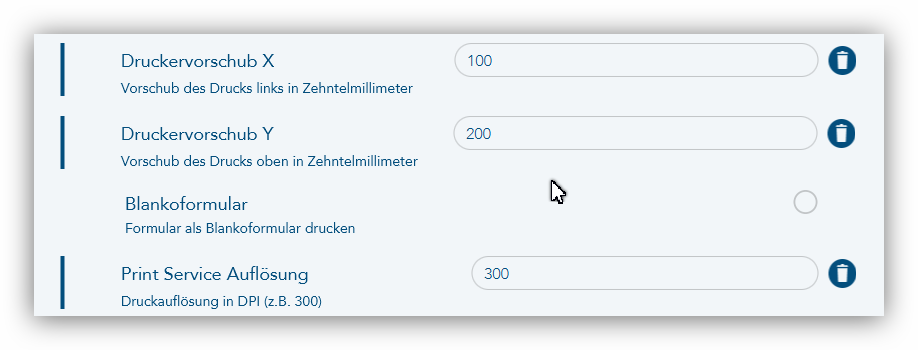
Sie sind jetzt dunkelblau und ein Mülleimer-Symbol erscheint neben den Einstellungen. Damit können die getroffenen Einstellungen wieder gelöscht werden.
Ist das Formular fertig konfiguriert und gespeichert, können Sie diese Einstellungen kopieren und weiteren Formularen zuweisen. Klicken Sie einmal auf den Namen des Formulars, dann erscheint im rechten Menü die Kopier-Option:
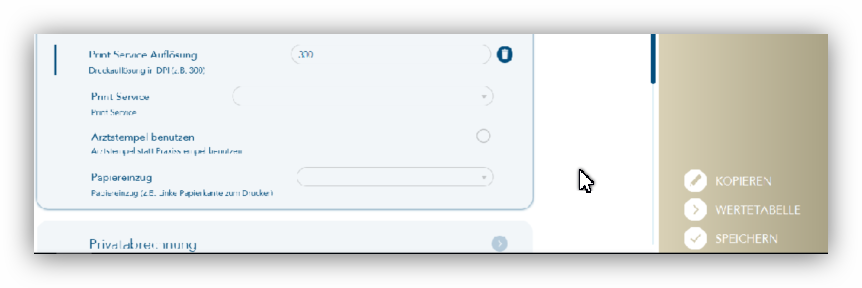
Mit einem Klick darauf sind die Einstellungen kopiert und können so bei jedem weiteren Formular, das genauso gedruckt werden soll, eingefügt werden.
Werden die Einstellungen global getätigt gelten sie für ALLE Stationen.
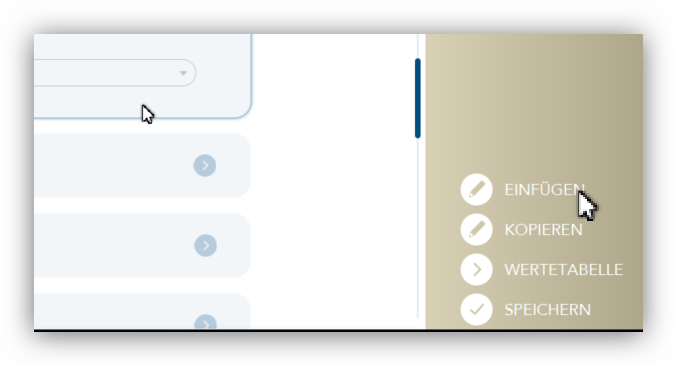
Werden die Einstellungen global getätigt, gelten sie für ALLE Stationen.

Hier gilt die gleiche Reihenfolge: Unten schlägt oben.
Ist auf dem lokalen Rechner ein Formular konfiguriert, wird es nicht von globalen Einstellungen überschrieben.
Ist dem Formular nichts hinterlegt, werden die global konfigurierten Einstellungen für das Formular gezogen.
Probleme die auftreten können:
- Je nach Druckermodell und Hersteller verhalten sich die Drucker unterschiedlich.
Einige Modelle „wissen“ welches Papierformat eingelegt ist. Oftmals über eine Weboberfläche in den Druckereinstellungen vorzunehmen.
Wenn dann ein Druckauftrag mit einem anderen Papierformat, z.B. A4, an einen A5 Schacht gesendet wird, gibt der Drucker entweder eine Fehlermeldung aus oder er druckt aus einem anderen Schacht.
Die Einstellungen, die am Drucker-Gerät vorgenommen werden, schlagen die Einstellungen, die im Treiber vorgenommen werden.
- Dadurch dass wir mittlerweile 4 Druckermodi haben, die nach und nach dazukamen, ist in Praxen, die im Zeitraum vor der Veröffentlichung installiert wurden, oft noch Modus 1 oder 2 eingestellt. Es sollte möglichst immer Modus 4 sein.
Nadeldrucker für Linux
Nadeldrucker, die die Auflösung 180 x 360 dpi unterstützen können unserer Erfahrung nach problemlos eingesetzt werden. Voraussetzung dafür sind vorhandene Linux Treiber.
Nadeldrucker für MacOS
Es gibt keine echten Druckertreiber der Hersteller für Nadeldrucker.
Durch die Limitierung der rudimentären Treiber, und dadurch, dass Nadeldrucker A4 erwarten, kann es zu Schwierigkeiten z.B. beim Rezeptdruck kommen. Papier wird mehrfach angefordert, bis ein erwartetes A4 erreicht ist.
Das Problem kann folgendermaßen gelöst werden:
Linux Printserver unter MacOS als Printserver für Nadeldrucker einrichten
Die unten angeführten benötigten Dateien liegen im Forum unter „Printserverdateien für Linux unter MacOS“
Print Server mit Vagrant unter Virtual Box einrichten
- VirtualBox (https://www.virtualbox.org/wiki/Downloads) installieren
- VirtualBox Extension Pack (https://www.virtualbox.org/wiki/Downloads) installieren
- Vagrant (https://www.vagrantup.com/downloads.html) installieren (geht auch über [homebrew](https://brew.sh): `brew cask install vagrant`)
- Vagrant VirtualBox-Plugin installieren:
sudo vagrant plugin install vagrant-vbguest
Verzeichnis unter Home anlegen z.B. VM. In dieses Verzeichnis `Vagrantfile` hineinkopieren.
Durchzuleitende USB-Geräte in der `Vagrantfile` anpassen
nutzen um die entsprechenden Informationen zu bekommen. Fenster geöffnet lassen.
sudo chown -R $USER ~/.vagrant.d/
cd ~/VM
im Verzeichnis des `Vagrantfile` (s.o.) zum Erzeugen der Virtuellen Maschine ausführen
vagrant up
Unter der [Konfigurierten IP auf HTTPS-Port 631] (https://192.168.33.10:631) die Cups-Einrichtung vervollständigen
Benutzer: t2med Passwort: aps
- Drucker über Netzwerk erreichbar machen
- Drucker hinzufügen (korrekte PPD-Datei aus dem Download verwenden)
Schließlich: Auf dem MacOS-Client
unter Systemeinstellungen -> Drucker & Scanner -> + -> Drucker oder Scanner hinzufügen … -> den richtigen Drucker auswählen
Allgemeine Einstellungen Nadeldrucker unter MacOS am Beispiel OKI
Auch hier ist eine Auflösung von 180 x 360 dpi erforderlich
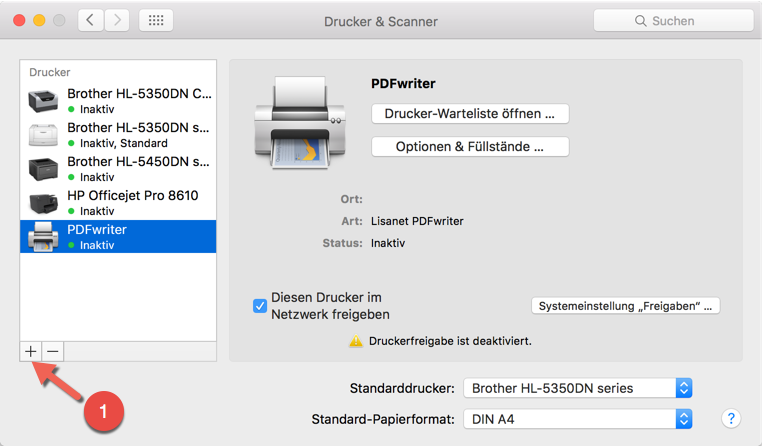
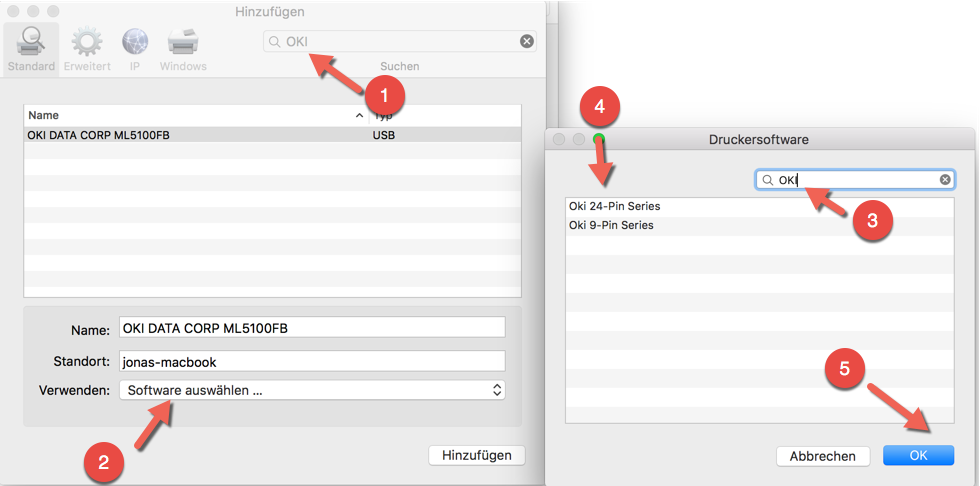
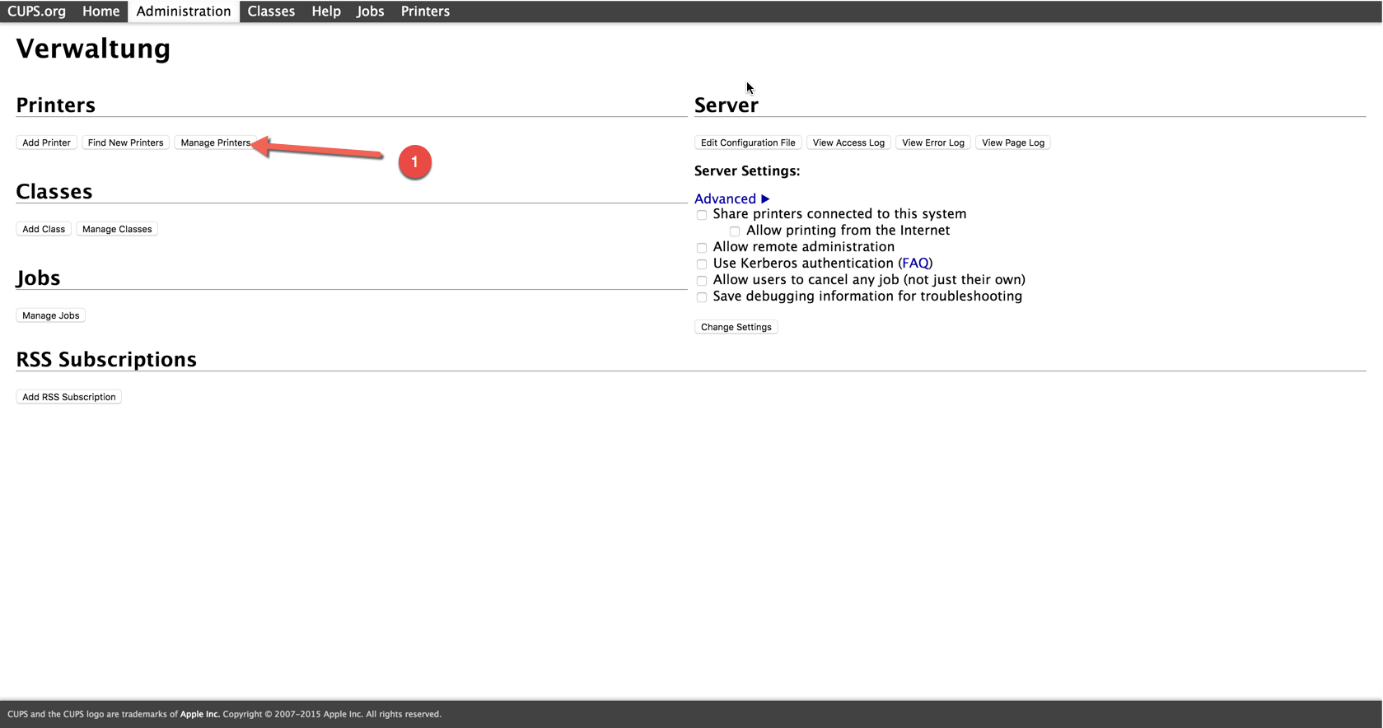

CUPS Website aufrufen. Login mit Userdaten
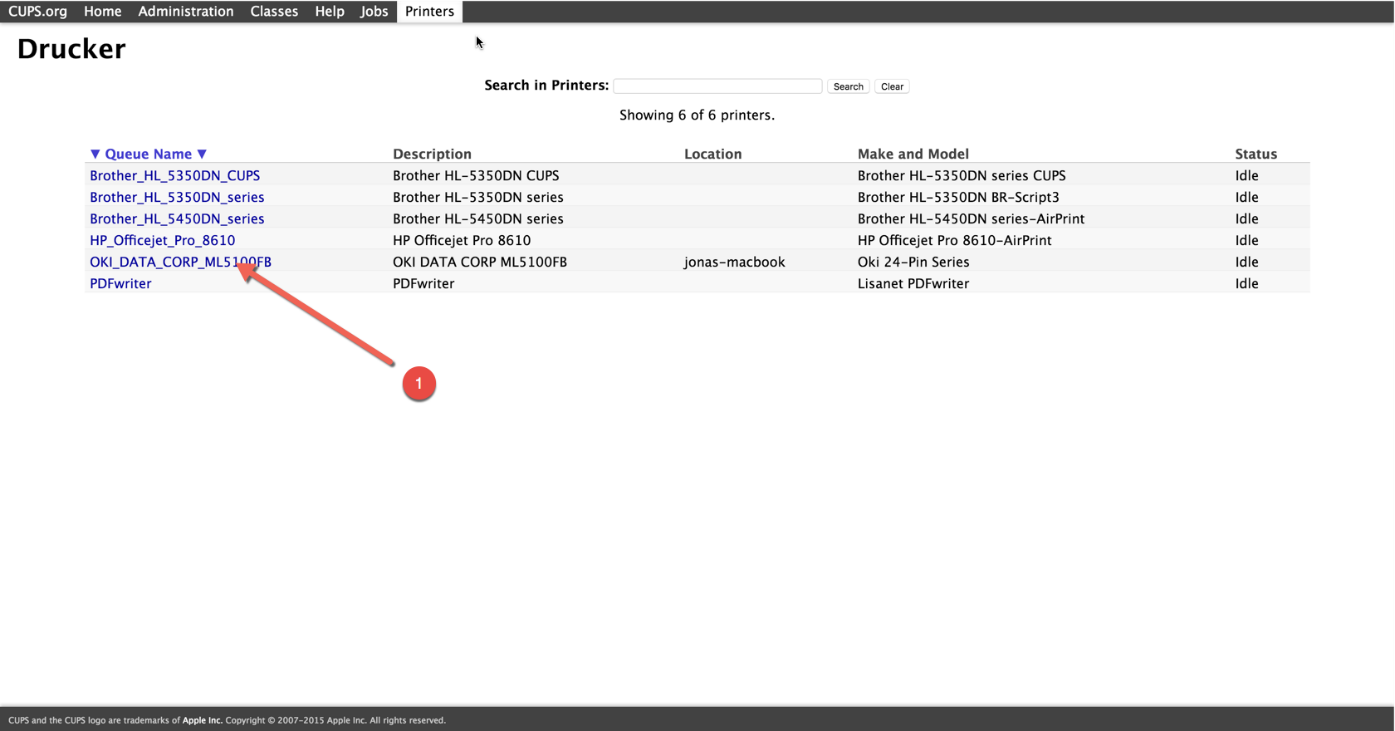
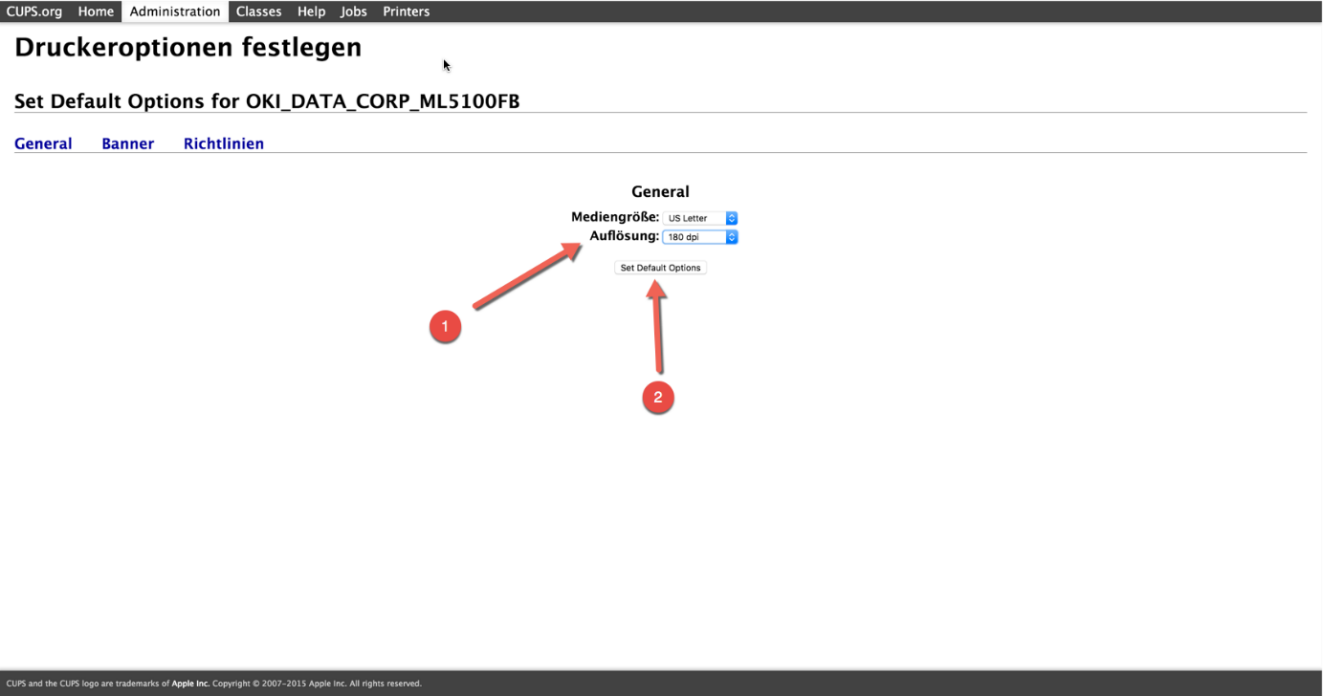
Brother HL-L5100DN- Ausdruck unter MacOS beschleunigen
Drucken für Brother HL-L5100DN unter MacOS beschleunigen
1. Drucker über die Systemeinstellungen installieren:
a) unten auf dem + Symbol “Drucker oder Scanner hinzufügen…“ klicken
b) Den Drucker “Brother HL-L5100DN series“ in der Liste auswählen und unter Verwenden auf „Software auswählen“ klicken
c) In der Liste “Brother HL-L5100DN series BR-Script3“ wählen:
d) die Dialoge mit OK und hinzufügen bestätigen
2. Die CUPS-Konfiguration bearbeiten:
a) Webseite im Browser unter der folgenden Adresse aufrufen:
und auf den entsprechenden Drucker klicken
b) In der Aufklappbox auf „Modify Printer“ klicken
c) In der folgenden Liste “Internet Printing Protocol (IPP) (ipps)“ auswählen
d) Unter Connection die Adresse des Druckers mit socket:// eintragen
(z.B. socket://192.168.1.xx)
e) Die weitere Dialoge mit Continue und Modify Printer bestätigen
f) Den T2med-Client neu starten
Export und Import von Einstellungen
Hier wird das Vorgehen zum Export und Import von Einstellungen ab der Version 23.10 beschrieben. Mit dieser Funktionalität ist es möglich, ein „Schablonenpaket“ mit Einstellungen globaler Art, aber auch stations- und benutzerbezogen anzulegen, welches auf T2med-Neueinrichtungen angewendet werden kann. Auch bei bestehenden Installationen können über den Import von Einstellungen neue Stationenoder Benutzereinstellungen schnell eingerichtet werden. Hierzu lassen sich Einstellungen (das sind alle getätigten Änderungen unter „Hauptmenü“ → „Einstellungen“ → „Einstellungen“) exportieren. Der Export liegt im XML-Format vor und wird im CDN zum beliebigen Download abgelegt. Die Exportdatei kann dann auf T2med-Installationen importiert werden, wobei die zu importierenden Einstellungen individuell ausgewählt werden können ausgewählt.
Um einen Missbrauch der Im-/Export-Funktion zu verhindern, wurde ein neues Benutzerrecht eingeführt: „Einstellungen“ → „Einstellungen ex- und importieren“. Das Benutzerrecht ist initial nur Benutzern aus der Gruppe „Administratoren“ zugewiesen.
Menü Einstellungen
Das Menü „Einstellungen“ im Hauptmenü wurde angepasst, um die neuen Funktionen aufrufen zu können. Im Bereich „Einstellungen“ im Hauptmenü unterhalb der Überschrift liegen die drei Vorgänge:
- „Einstellungen“ (der Vorgang, der bisher über das Anklicken der Überschrift ausgelöst wurde)
- „Fremddaten importieren“
- „Wartung“
Bei Klick auf die Überschrift „Einstellungen“ werden die folgenden Vorgänge angezeigt:
- „Einstellungen“
- „Fremddaten importieren“
- „Wartung“ (hierunter findet sich jetzt der Vorgang „Medikationseinträge aktualisieren“)
- „Export Einstellungen“
- „Import Einstellungen“
- „Übersicht Import/Export Einstellungen“
Die Sichtbarkeit der letzten drei Einträge wird über das Recht „Einstellungen ex- und importieren“ gesteuert:
Die Einstellungen werden über den Untermenüpunkt „Einstellungen“ angezeigt:
Die neuen Funktionen lassen sich auch – mit entsprechendem Recht – wie gewohnt über die Suche mittels <STRG><Leertaste> bzw. <CMD><Leertaste> aufrufen.
Export der Einstellungen
Voraussetzungen
Ein Benutzer mit dem aktivierten Recht „Einstellungen ex- und importieren“ ist angemeldet.
Export
Über den Aufruf des Vorgangs „Einstellungen exportieren“ kann ein Export durchgeführt werden. Der Vorgang listet alle Einstellungen auf, die gegenüber dem Auslieferungszustand von T2med verändert wurden. Dabei werden die Einstellungen nach den drei Ebenen „Global“, „Stationen“ und „Benutzer“ sortiert:
In der Ansicht kann nach Stationen, Benutzern, und Einstellungswerten gesucht werden, nach Stationen und Benutzern kann gefiltert werden. In der Hauptansicht können die zu exportierenden Einstellungen ausgewählt werden. Standardmäßig sind alle zum Export markiert. In der Ansicht kann der Baum unterhalb der Ebenen „Global“, „Stationen“, „Benutzer“ bis auf die einzelnen Einstellungswerte aufgeklappt werden. Soweit vorhanden, werden Einstellungswerte mit zusätzlichen Informationen in einem Footer dargestellt. Die Baumansicht folgt insgesamt der Systematik und Reihenfolge, in der die Einstellungen auch unter dem Menüpunkt „Einstellungen“ im Hauptmenü aufgeführt sind.
Sind die zu exportierenden Einstellungswerte ausgewählt, wird der Export über den Befehl „Exportieren“ im rechten Menü gestartet. Zunächst wird nach einem Namen für den Export gefragt:
Nach Übernahme des Exportnamens wird der Export gestartet. Die Einstellungen werden im XML-Format in eine Datei geschrieben und im CDN gespeichert. Die Datei kann nach dem Export über den „Speichern“-Knopf auch aufgerufen und lokal gespeichert werden:
Durchgeführte Exporte werden in der Übersicht der Exporte angezeigt und lassen sich von dort jederzeit herunterladen.
Import der Einstellungen
Voraussetzungen
- Es existiert eine Exportdatei zum Importieren
- Eine (neue) T2med-Instanz wurde aufgesetzt.
- Stationen und Benutzer der (neuen) T2med-Instanz wurden angelegt.
- Ein Benutzer mit dem aktivierten Recht „Einstellungen ex- und importieren“ ist angemeldet.
Beim Import von Einstellungen werden die vorhandenen Einstellungswerte überschrieben! Der Import lässt sich nicht rückgängig machen! Stellen Sie deshalb immer sicher, dass vor einem Import ein Export der aktuellen Einstellungen oder eine Datensicherung vorliegt!
Import
Über den Aufruf des Vorgangs „Einstellungen importieren“ kann ein Import durchgeführt werden. Beim Start des Vorgangs muss zunächst eine Importdatei aus dem Dateisystem geladen werden. Danach wird der Importvorgang mit einer Aufstellung aller Einstellungen angezeigt, die aus der Importdatei importiert werden können. Wie beim Export werden die importierbaren Einstellungen in nach drei Ebenen „Global“, „Stationen“ und „Benutzer“ gegliedert:
DATENSICHERUNG T2MED
Was wird gesichert?
In der T2med-Datensicherung enthalten sind unsere Datenbanken, PatMed, die Dokumente sowie die Impfdoc-Datenbank.
In den Rücksicherungsskripten ist Impfdoc nicht enthalten, es muss, obwohl automatisch durch uns mitgesichert, händisch zurückgesichert werden. Die Anleitung steht unten.
Wohin kann gesichert werden?
Sicherungsziel kann nur ein lokales LW sein. Gemappte Laufwerke sowie Freigaben funktionieren nicht, da das CDN unter dem System-Konto des BS läuft. System hat keinerlei Netzwerkzugriff. Lokale Laufwerke sind auch USB-Laufwerke.
Voraussetzungen für die Datensicherung
Für die Datensicherung selbst wird die doppelte Menge der tatsächlichen Größe der Datensicherung benötigt.
Die Dateien werden kopiert, gepackt und dann verschoben. Steht nicht genügend Platz zur Verfügung, bricht die Datensicherung bei der CDN-Sicherung ab. Sie bleibt stehen.
Die Datensicherung wird mit Hilfe zweier xml-Dateien konfiguriert und ausgeführt.
Die Rücksicherung muss aus einem Ordner erfolgen. Liegen die Dateien nicht in einem Ordner, sondern z.B. in der Root einer externen HD, bricht die Rücksicherung ab.
Der Ordnername der Sicherung inkl. Pfad darf keine Leerzeichen enthalten.
Eine Daten(bank)sicherung mit Volumenschattenkopien ist für T2med Datenbanken nicht zulässig.
Wir haben mehrfach erlebt dass die Image-Datensicherungen der Datenbanken defekt, und zwar für uns irreparabel defekt, vorlagen.
Die einzige zuverlässige Art der Sicherung der Datenbanken wird über unsere Skripte (es werden Dumps erzeugt) ausgeführt.
Eine Kombination aus Datensicherung mit Volumenschattenkopien mit einer zusätzlichen lokal abgelegten T2med-Datensicherung funktioniert zuverlässig.
Wie funktionieren unsere Datensicherungen?
- Die Datensicherung FULL ist eine komplette Datensicherung aller Datenbanken (Dump) inklusive aller Dokumente.
- Die Datensicherung INKREMENTELL ist eine komplette Datensicherung (Dump) aller Datenbanken und des Zuwachses an Dokumenten seit der letzten Sicherung. Sie beruht auf einer FULL-Sicherung. Anschließend wird inkrementell gesichert.
In jeder inkrementellen Datensicherung sind alle T2med Datenbanken vollständig enthalten, nicht nur die Zuwächse seit der letzten Sicherung.
Sicherung sehr großer Datenbestände mit dem Support-Backup
Wird der (Windows- oder Mac-) Server komplett gesichert, inklusive aller Dateien, z.B. durch Veeam, Acronis oder eine andere Imaging-Software, kann T2med durch die Support-Datensicherung T2SupportBackup.bat gesichert werden.
Die Dokumente liegen ohnehin alle in der Image-Sicherung. Aber Image-Sicherungen sind keine Datenbank-Sicherungen und dürfen dafür nicht verwendet werden
Die Support Datensicherung sichert unsere Datenbanken zuverlässig.
Beide zusammen machen bei einer großen Anzahl von Dokumenten Sinn und sparen viel Zeit. Die Dokumente müssen nicht vom T2med-Backup kopiert und gepackt werden. Bei der Rücksicherung müssen sie nicht entpackt werden.
Es gibt einen Fallstrick.
Bei der Rücksicherung mit T2SupportRestore.bat wird das CDN-Verzeichnis leer überschrieben.
Vor dieser Art der Rücksicherung muss das Originale CDN-Verzeichnis umbenannt werden. Die Rücksicherung wird ausgeführt, sie beinhaltet auch die CDN-DB. Nach der Rücksicherung wird der CDN-Dienst beendet, das leere CDN-Verzeichnis gelöscht und das originale CDN-Verzeichnis zurückbenannt oder aus der Serversicherung zurückkopiert.
Dann wird der CDN-Dienst gestartet. Fertig.
Einstellungen für die Datensicherung
Arbeitsspeicher erhöhen
Der Arbeitsspeicher für die Datensicherung kann händisch erhöht werden. Bei großen Datensicherungen mit vielen Objekten kann es ggf. zu Abbrüchen kommen.
In dem Fall unter C:\Program Files\T2med\server\cdn eine neue Datei „T2med-cdn.vmoptions“ anlegen. Der folgende Inhalt der Datei steht für 1 GB. Das ist der Defaultwert. Er muss entsprechend auf 2 oder mehr erhöht werden. Je nach Ausstattung: -Xmx1G
Anschließend muss der Serverdienst neu gestartet werden.
Alternativ/ zusätzlich kann die Datensicherung der Dokumente aufgesplittet werde. S.u.
Mehrere Kerne nutzen – Backup beschleunigen
Um die Datensicherung zu beschleunigen, können mehrere Kerne zugewiesen werden.
Die Vorgehensweise ist wie oben unter „Arbeisspeicher erhöhen“, damit die Änderung permanent bleibt. (Für einen nur vorübergehenden Versuch können die neuen Optionen in der application.properties im cdn-Verzeichnis gesetzt werden. Das nächste Update überschreibt sie dann wieder)
In die bereits selbst erzeugte T2med-cdn.vmoptions wird der Eintrag
backup.maxThreads = n
erzeugt. N ist die Anzahl der Kerne, die genutzt werden sollen. Durch Hyperthreading wird unter Windows oft eine zu hohe, doppelte, Anzahl an Kernen angezeigt. Der Eintrag „n“ nimmt tatsächliche Kerne. Sie werden dann als 2 Kerne in Windows angezeigt.
Wenn alle Kerne genommen werden, steht der Server während der Sicherung praktisch still. Alle anderen Funktionen haben dann nicht mehr genug Rechenleistung, z.B unsere Datenbanken.
Werden zu wenig Kerne ausgewählt, fällt die Beschleunigung geringer aus als sie sein könnte.
Anschließend muss der CDN-Dienst neu gestartet werden.
Bei unseren Tests war die Datensicherung mit allen Kernen insgesamt 30 % schneller. Die Phase II der Sicherung, in der die Kerne alle voll genutzt werden, hat nur 25 % der Zeit der bisherigen Dasi benötigt. Mit zu berücksichtigen ist dazu, ob auf alten HDDs oder SSDs gesichert wird.
Hat maxThreads einen Wert > 1, wird das Archiv in mindestens (maxThreads + 1) Teile zerlegt und die Sicherung in maxThreads parallelen Threads durchgeführt.
Hat zusätzlich maxFilesInArchive einen Wert > 0, so ist die Anzahl der Dateien in einem Teilarchiv <= maxFilesInArchive.
Es werden also Teilarchive der gesamten Dokumente erstellt.
An der Vorgehensweise der Rücksicherung hat sich nichts geändert.
Teilarchive nach Fileanzahl erstellen
Die Vorgehensweise ist wie oben unter „Arbeitsspeicher erhöhen“, damit die Änderung permanent bleibt.
(Für einen nur vorübergehenden Versuch können die neuen Optionen in der application.properties im CDN-Verzeichnis gesetzt werden. Das nächste Update überschreibt sie dann wieder.)
In die bereits selbst erzeugte T2med-cdn.vmoptions wird der Eintrag
backup.maxFilesInArchive = n
erstellt.
Wenn „n“ durch z.B. 10000 ersetzt wird, werden 10.000 Files in ein Archiv gepackt. Anschließend wird das nächste erzeugt. Usw.
Anschließend muss der CDN-Dienst neu gestartet werden damit die Änderung in Kraft tritt.
Die Rücksicherung hat sich nicht geändert.
PatMed sichern / Wiederherstellen
PatMed wird mit der T2med Sicherung mitgesichert. Nach der Rücksicherung befindet sich im Hauptmenü/PatMed eine Liste mit den PatMed Sicherungen.
Eine Sicherung auswählen und herunterladen. In der heruntergeladenen Datei befindet sich die Anweisung zur Wiederherstellung.
WINDOWS T2med Datensicherung per Skript
T2StartBackup.bat
T2StartIncBackup.bat
T2SupportBackup.bat
Im Serverordner T2med\server\tools\tools liegen 3 .xml Dateien.
Sie werden in die Aufgabenplanung (ehem. Task Planer) importiert und mit dessen Hilfe geplant.
Eine xml-Datei konfiguriert das volle Backup, die zweite das inkrementelle, die Dritte das Support-Backup.
Das „inkrementell“ bezieht sich nicht auf die Datenbanken, sondern nur auf die Dokumente. Die Datenbanken werden immer voll gesichert.
Die xml-Dateien müssen an die Gegebenheiten der Praxis angepasst werden. Das Zielverzeichnis wird hier angepasst. Hier ggf. den Pfad, in dem T2med installiert wurde, sowie das Backup Zielverzeichnis anpassen.
<Actions Context=“Author“>
<Exec>
<Command>C:\Windows\System32\cmd.exe</Command>
<Arguments>/c „C:\Program Files\T2med\server\tools\T2StartBackup.bat C:\T2medBackup“</Arguments>
</Exec>
</Actions>
</Task>
Beide xml-Dateien beziehen sich auf die Sicherungsskripte im Ordner LW:\T2med\server\tools (also eine Ordnerebene höher).
Zweiter Schritt:
Die ausgewählte xml-Datei wird in den Aufgabenplaner importiert. „Aufgabe importieren“ rechts im Bild unten.
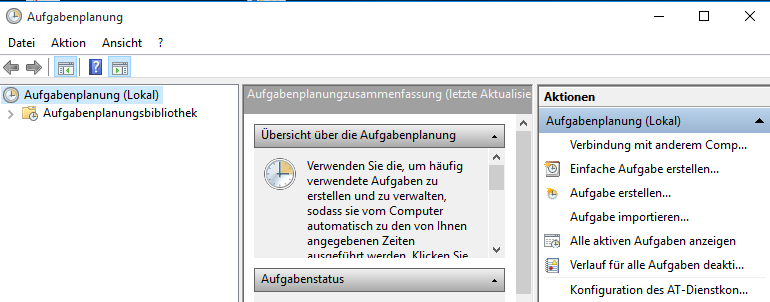
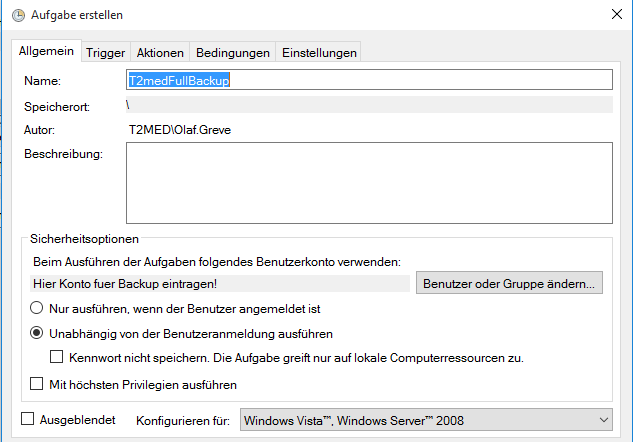
Es ist ratsam, einen User anzulegen, in dessen Namen das Backup ausgeführt wird und der keine andere Funktion hat, z.B. den User „T2Backup“. So kann beispielsweise eine Kennwortänderung nicht zum Versagen des Backups führen. Der User „T2Backup“ muss über ein Kennwort verfügen. Er wird im Bild oben unter „Benutzer oder Gruppe ändern“ hinzugefügt.

Ist das Backup erfolgreich durchgelaufen, enthält der Name der Log-Datei ein O.K.
Bei einem Fehler enthält der Dateiname ein FAILED, wie oben zu sehen.
Für jedes Backup wird ein eigener Ordner mit Zeitstempel angelegt, der wiederum 3 Backupdateien, für jede DB eine, enthält.
WINDOWS T2med Datensicherung per Drag And Drop
Im Ordner \t2med\server\tools liegen Sicherungsskripte:
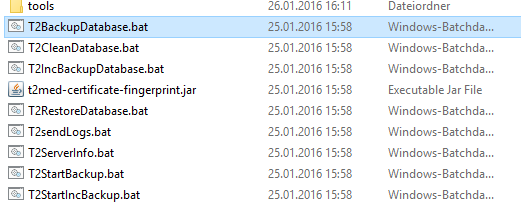
Um eine Zwischensicherung auszuführen, z.B. vor einem Update, wird ein beliebiger Ordner, im besten Falle der bisherige Sicherungsordner, einfach mit dem Explorer auf das Skript gezogen T2BackupDatabase.bat und „abgeworfen“.
Der Ordnername darf keine Leerzeichen enthalten.
Sofort beginnt eine Datensicherung in diesen Ordner hinein. Er wird dabei nicht verschoben.
Ist bereits eine Komplettsicherung durchgelaufen kann anschließend eine inkrementelle Sicherung erfolgen.
Dafür wird der gewünschte Ordner per Explorer auf das Skript für inkrementelle Sicherungen „abgeworfen“: T2StartIncBackup.bat.
Um das für den Anwender komfortabel zu gestalten, wird eine Verknüpfung auf dem Desktop erstellt. Rechte Maustaste auf T2StartIncBackup und „Senden an“ Desktop.
Nun liegt eine Verknüpfung auf dem Desktop. In den Eigenschaften der Verknüpfung nun das Symbol D:\T2med\.install4j\installer.ico wählen. Je nachdem, wo T2med installiert wurde, muss der Pfad angepasst werden.
Anschließend hat die Verknüpfung das T2med Icon :
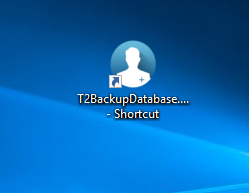
Jetzt gibt es 2 Möglichkeiten:
1. Auf dem Desktop wird ein Ordner „SicherungVorUpdate“ erstellt. Er wird auf das Symbol gezogen. Sofort beginnt die Sicherung.
Alternativ kann hier das Support-Backup ausgeführt werden. Egal was bei einem Update schieflaufen kann: es wird kaum dazu führen, dass alle Dokumente gelöscht werden. Die DBs werden dabei komplett gesichert, nicht aber die Dokumente. Siehe oben.
Für diese Sicherung muss genügend Plattenplatz auf C: vorhanden sein.
2. Es existiert wahrscheinlich bereits ein Ordner auf dem Rechner, in den mit den mitgelieferten Sicherungsskripten gesichert wird; in meinem Falle D:\Backup.
Dieses Sicherungsziel übergebe ich in den Eigenschaften der Verknüpfung (siehe Bild unten).
Ab jetzt reicht ein Doppelklick auf die Verknüpfung und die Sicherung startet automatisch und sichert in den Backup Ordner.
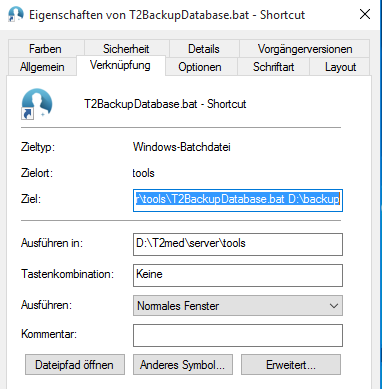
RÜCKSICHERUNG UNTER WINDOWS
WINDOWS T2med Rücksicherung über die Konsole
Die Rücksicherung wird mit dem Rücksicherungsskript in LW:\T2med\server\tools vorgenommen.
Die Shell als Administrator ausführen.
Per Shell (CMD) wird in das Verzeichnis navigiert.
Im Skript befinden sich auskommentiert die Anweisungen für die Rücksicherung:
echo T2RestoreDatabase.bat T2med-Sicherungsverzeichnis T2med-Sicherungsname
echo.
echo T2med-Sicherungsverzeichnis [Laufwerk:]Pfad z.B. C:\T2medBackup\backup-2015-09-10-142740-CEST
echo T2med-Sicherungsname BackupId-nnn-xxx z.B. 2015-09-10-142740-CEST–000-full
Im Verzeichnis LW:\T2med\server\tools stehend wird der Skriptname des Rücksicherungsskriptes sowie Ort und Name des Sicherungsordners und der erste Teil des Namens der Sicherungsdatei bis einschließlich full oder inc, aufgerufen.
Beispiel:
d:\T2med\server\tools>T2RestoreDatabase.bat d:\backup\backup-2016-01-27-142237-CET 2016-01-27-142237-CET–000-full
Der Namensbestandteil CET oder CEST ist abhängig davon, ob die Sicherung in der Central European Time oder Central European Summertime erstellt wurde.
Nach erfolgreicher Rücksicherung wird eine entsprechende Meldung ausgegeben. Misserfolg wird ebenfalls angezeigt.
Wird ein .inc (inkrementelles Backup) ausgewählt, wird zunächst automatisch das Full Backup (full) zurückgesichert, anschließend die inkrementellen inkl. des ausgewählten Zeitraumes ergänzt.
WINDOWS T2med Rücksicherung per Drag And Drop
Eine Verknüpfung auf dem Desktop erstellen: Rechte Maustaste auf T2RestoreDatabase.bat und „Senden an“ Desktop (Verknüpfung erstellen)
In den Eigenschaften der Verknüpfung „Erweitert/Als Administrator ausführen“ anhaken.
Für die Rücksicherung die *-full–aps-db.backup mit der Maus auf die Verknüpfung ziehen und fallen lassen. Abfrage bestätigen. Die Rücksicherung wird ausgeführt.
Der Ordner aus dem zurückgesichert wird darf im Namen keine Leerzeichen enthalten.
Impfdoc NE wird nicht automatisch mit zurückgesichert. Siehe IMPFDOC-NE RÜCKSICHERUNG
DATENSICHERUNG UNTER LINUX
LINUX T2med Datensicherung
Die Backup Skripte liegen im Userverzeichnis
/usr/local/bin/t2med-backup-full
/usr/local/bin/t2med-backup-inc
/usr/local/bin/t2med-restore
Die Eingabe von:
aps@vs-aps-test:~$ sudo t2med-backup-full
ruft die Syntax für die Datensicherung auf:
Erstellt eine Sicherung der T2med-Datenbank.
BENUTZUNG:
t2med-backup-full /path/to/backup/dir
z.B.: t2med-backup-full /var/opt/t2med/backup
HINWEIS:
Das angegebene Verzeichnis muss vom Systembenutzer „t2medsys“ les- und
beschreibbar sein. Das Skript selbst muss mit „root“-Rechten gestartet werden.
Beispiel: ps@vs-aps-test:~$ sudo t2med-backup-full /var/opt/t2med/backup
Zeitgesteuerte Datensicherung unter Linux einrichten
Die Sicherung kann automatisiert mit Crontab (in /etc/crontab mit nano- Ausführen als root) ausgeführt werden.
crontab –e
0 1 * * 1-6 root /usr/local/bin/t2med-backup-inc „/home/kai/backup“
0 1 * * 7 root /usr/local/bin/t2med-backup-full „/home/kai/backup“
Um 01 Uhr wird hier von Mo bis Sa eine inkrementelle Sicherung ausgeführt.
Um 01 Uhr wird am So eine vollständige Sicherung ausgeführt. Eine vollständige Sicherung muss einmal gelaufen sein damit eine inkrementelle Sicherung funktionieren kann.
Die Sicherungsdateien werden mit root Rechten angelegt, d.h. dass auch nur root sie wieder löschen kann.
Um diese Dateien auf einen anderen Rechner zu kopieren sind entweder Skripte nötig, oder man synchronisiert sie von einem Windows Rechner aus automatisiert auf ein Ziellaufwerk. SyncBack Pro ist ein kostenpflichtiges Tool welches das über sftp beherrscht. Sicher gibt es auch andere Tools.
Alte Sicherungen müssen regelmäßig vom DB Server gelöscht werden damit der Plattenplatz nicht vollläuft.
Die Rücksicherung funktioniert ebenso, nur hier mit dem Skript t2med-restore
Impfdoc NE wird nicht automatisch mit zurückgesichert. Siehe IMPFDOC-NE RÜCKSICHERUNG
ps@vs-aps-test:~$ sudo t2med-restore /var/opt/t2med/backup/backup-2024-10-12-113749-CEST 2024-10-12-113749-CEST–000-full
Achtung,
backup-2024-10-12-113749-CEST 2024-10-12-113749-CEST–000-full
zwischen
CEST und 2016 befindet sich ein Leerzeichen, kein Slash!
DATENSICHERUNG UNTER MACOS
Eine Time-Machine Datensicherung ist nicht dafür geeignet die laufenden T2med-Datenbanken zu sichern.
Unter MacOS ist es möglich Daten im Netz zu sichern, z.B. auf ein NAS. Siehe oben
„MacOs und Freigaben im Netz / Netzlaufwerke / überwachte Ordner“
T2med Datensicherung unter macOS
Datensicherung:
Das Terminal aufrufen (z.B. CMD – Leertaste und Terminal eingeben)
Eingabe:
cd /Applications/T2med/server/tools/
Eingabe:
./T2BackupDatabase.sh /Applications/T2med/server/tools/backupordner
Die Pfade sind ABSOLUT anzugeben, wie hier im Beispiel rot gezeigt. Ansonsten kommt es zu einer falschen Erfolgsmeldung.
Zeitgesteuerte Datensicherung unter macOS einrichten
- Ein Zielverzeichnis für das Backup anlegen / festlegen

- „Automator“ aus „Programme“ starten
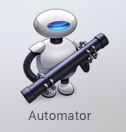
- „Kalendererinnerung“ wählen
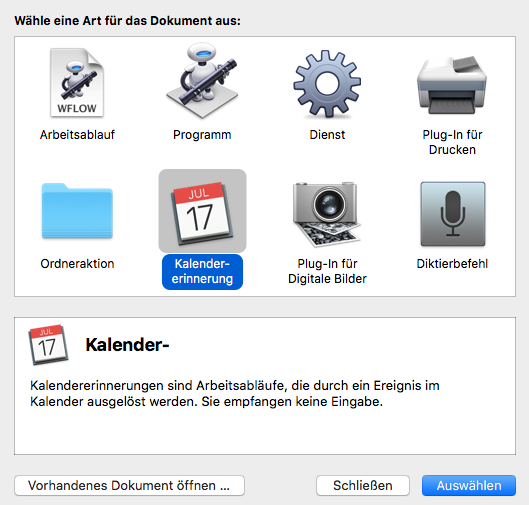
- im Menü unter „Dienstprogramm“ einen Doppelklick auf „Shell-Skript ausführen“ durchführen
- Im Skript-Bereich folgendes eintragen:
cd /Applications/T2med/server/tools
./T2BackupDatabase.sh /backup

- Im Menü auf „Ablage“ -> „Sichern“ klicken
- Einen Namen vergeben (z.B. T2med-Full-Backup)
Es wird im Kalender automatisch ein Ereignis eingetragen.
Über die Details kann hier Zeitpunkt und Wiederholung eingestellt werden.
(z.B. jeden Samstag 21:00)
- Das gleiche nochmal mit T2IncBackupDatabase.sh anlegen und im Kalender dann z.B. Mo-Fr 21:00 eintragen
T2med Rücksicherung unter macOS
Datenrücksicherung: das Terminal aufrufen (z.B. CMD – Leertaste und Terminal eingeben)
Eingabe:
cd /Applications/T2med/server/tools/
Nach dem Verzeichniswechsel:
sudo ./T2RestoreDatabase.sh ./backup-2016-10-12-113749-CEST 2016-10-12-113749-CEST–000-full
Zwischen dem Ordnernamen und dem Dateinamen befindet sich kein Slash. Der Dateiname wird nur bis inkl. „–full“ angegeben, nicht der ganze Dateiname.
Wird die Rücksicherungsdatei über Drag and Drop eingegeben ( Ziehen der zu rücksichernden Datei auf das Terminal) muss anschließend entsprechend angepasst werden.
Im hier geschilderten Fall liegt der Backup Ordner in /tools/
Zum Thema Zeitgesteuertes Backup hier ein Artikel von Apple:
Impfdoc NE wird nicht automatisch mit zurückgesichert. Siehe IMPFDOC-NE RÜCKSICHERUNG
T2med-Datensicherung: Fehlermeldungen
Datensicherung auf MacOS auf USB bricht ab
Vorgehen: Datensicherung auf USB starten
Ergebnis: Backup bricht nach dem Start der CDN-Sicherung mit folgender Meldung ab:
ERROR de.t2med.cdn.operation.OpFullBackup – error starting backup: SC_METHOD_FAILURE (420)
In dem CDN-Log steht folgender Fehler:
ERROR [UuidStorageBackup] Can’t create folder for backup: /Volumes/Sicherung/T2Backup/backup-2020-03-18-134435-CET
Lösung: Es liegt an der Rechteverwaltung
Öffne die „Systemeinstellungen –> Sicherheit –> Datenschutz“. Hier über das Schlosssymbol die Bearbeitung freischalten. Dann in der linken Hälfte „Festplattenvollzugriff“ anwählen und rechts den Haken bei „sh“ setzen.
Jetzt können die Daten wieder auf einem USB-Medium gesichert werden.
Fehlermeldung der Datensicherung auf Linux
Im Terminal wird
t2med-backup-full: Fehler bei Backup-Erstellung
angezeigt.
Im xyz_FAILED.log der Datensicherung steht
9:55:46.446 [main] ERROR de.t2med.cdn.operation.OpFullBackup – error starting backup: SC_METHOD_FAILURE (420)
In diesem Fall hatte der Sicherungsprozess nicht genügend Rechte.
IMPFDOC NE RÜCKSICHERUNG
ImpfDoc-NE Rücksicherung unter Windows
ImpfDoc-NE wird mit den T2med Datensicherungsskripten mitgesichert.
Die Wiederherstellung erfolgt aber nicht automatisch bei der T2med Rücksicherung.
Sie wird per Kommandozeile zurückgesichert.
Die Pfade müssen entsprechend angepasst werden.
Angenommen das ImpfDoc-Backup liegt im Download-Ordner,
dann mit CD in das Verzeichnis wechseln in dem die Datensicherung liegt.
cd /D C:\Users\Olaf.Greve\Downloads
del „C:\Program Files\T2med\data\impfdocne\db\impfdoc_live.sqlite“
„C:\Program Files\T2med\impfdocne\server\sqlite3.exe“
SQLite version 3.8.9 2015-04-08 12:16:33
Enter „.help“ for usage hints.
sqlite> .restore 2017-11-29-173548-CET–002-inc–impfdoc-db.backup
sqlite> .quit
Zeilen 2 + 3 oben sind eine Zeile!
Impfdoc-NE Rücksicherung unter Linux
Der Dienst muss zunächst gestoppt werden.
sudo systemctl stop T2med-ImpfDocNE.service
Der Inhalt des Verzeichnisses /var/opt/t2med-impfdocne/db muss gelöscht werden.
Es befinden sich die Dateien impfdoc_live.sqlite, impfdoc_live.sqlite-shm und impfdoc_live.sqlite-wal im Verzeichnis.
rm *impfdoc*.*
In das Verzeichnis wechseln in dem sich das Backup befindet.
Anschließend in der Konsole
sqlite3 /var/opt/t2med-impfdocne/db/impfdoc_live.sqlite
eingeben + ENTER.
Jetzt die Rücksicherung starten.
Sqlite3> .restore 2017-11-29-173548-CET–002-inc–impfdoc-db.backup
Sqlite3> .q
Die wiederhergestellte DB gehört nun nicht t2med-sys. Das muss sie aber.
Also:
sudo chown -c t2medsys /var/opt/t2med-impfdocne/db/impfdoc_live.sqlite
Schließlich den Impfdoc Dienst starten
sudo systemctl start T2med-ImpfDocNE.service
ImpfDoc-NE Rücksicherung unter macOS
Vorgehen unter macOS:
Impfdoc-Dienst stoppen: sudo launchctl stop de.impfsoft.impfdocne
Kopieren und Umbenennen der .backup-Datei nach /Applications/T2med/data/impfdocne/db/impfdoc_live.sqlite
Start des Impfdoc-Dienstes: sudo launchctl start de.impfsoft.impfdocne
BENUTZERDEFINIERTE KONFIGURATION / KONFIGURATIONSDATEIEN
Die Application.Properties wird bei jedem Update überschrieben.
Sollen Einträge in der Properties Datei vor dem Überschreiben geschützt werden, muss eine benutzerdefinierte Konfiguration vorgenommen werden.
Die benutzerdefinierten Konfigurationseinstellungen liegen wieder in Form einer application.properties vor. Sie liegen für APS und CDN separat in einem eigenen Verzeichnis, unterhalb von userconfig, welches sich im Datenverzeichnis (data) befinden muss.
Der Ordner userconfig und Dateien existieren nicht. Sie müssen händisch erstellt werden.
Dabei ist darauf zu achten, dass sowohl die Verzeichnisse als auch die Dateien korrekte Zugriffsrechte erhalten, damit diese von den Server-Diensten gelesen werden können.
Linux
- APS: /var/opt/t2med/data/userconfig/aps/application.properties
- CDN: /var/opt/t2med/data/userconfig/cdn/application.properties
Windows /MacOS
- APS: [InstallDir]/data/userconfig/aps/application.properties
- CDN: [InstallDir]/data/userconfig/cdn/application.properties
Konfigurationseinstellungen
In den benutzerdefinierten Konfigurationseinstellungen können jegliche Einstellungen, die von APS oder CDN verstanden werden, hinterlegt werden. Einstellungen die bereits in der application.properties im Programmverzeichnis vorhanden sind, werden durch die benutzerdefinierten Einstellungen überschrieben.
In C:\Program Files\T2med\data\ den Ordner userconfig anlegen.
Im Ordner „userconfig“ die Ordner „aps“ und / oder „cdn“ anlegen.
Beispiel cetp Meldungen des TI-Konnektors ausschalten:
In C:\Program Files\T2med\data\userconfig\aps eine application.properties mit dem Inhalt telematik.cetp.aktiv=false hinterlegen.
KONVERTIERUNG AUS ALTSYSTEMEN UNTER WINDOWS
Voraussetzungen für eine Konvertierung in einem laufenden Quartal:
Abgeschlossene Privatliquidation. Alle Fälle (abgeschlossen oder nicht) werden als abgeschlossen importiert
Abgeschlossene BG-Fälle. Alle Fälle (abgeschlossen oder nicht) werden als abgeschlossen importiert
EDMP abgeschlossen. Formulare werden nicht übernommen.

Die Kunden müssen nach der Konvertierung informiert werden, dass eDMP-Dokumentationen, die vor der Konvertierung im Alt-System erfasst wurden, aus dem Alt-System exportiert und an die KV übertragen werden müssen. Ansonsten werden den Kunden die zu den Dokumentationen gehörenden Leistungen gestrichen, das kann einen hohen finanziellen Verlust zur Folge haben.
EHKS muss für die Konvertierung abgeschlossen sein.
Mit der zuständigen KV ist zu klären, ob es möglich ist, den Export zweimal im Quartal durchzuführen. Einmal am Konvertierungstermin, ein weiteres Mal zum regulären Quartalsende. Die Übernahme von Formularen
Konvertierungslizenz
Es werden nur diejenigen Daten in T2med eingelesen, für die auch Ärzte in der Ziellizenz vorhanden sind.
D.h. für eine erfolgreiche Konvertierung müssen diejenigen Ärzte mit LANR und BSNR in der T2med Ziellizenz vorhanden sein, die auch in dem Quellsystem hinterlegt waren. Unabhängig davon ob diese Ärzte noch praktizieren usw. In der T2med-Lizenz stehen diese Ärzte dann als „Inaktiv“, werden aber beim Import berücksichtigt.
Diese inaktiven Ärzte müssen in der Lizenzbestellung vorhanden und als solche gekennzeichnet sein.
Die Daten dieser Ärzte werden ansonsten nicht importiert!
Wurden z.B. Dauerdiagnosen durch einen Arzt gesetzt, der nicht mehr in der Lizenz vorkommt, werden sie nicht importiert und fehlen in den Fällen und in der Abrechnung.
Den Praxen ist oft gar nicht mehr bewusst, wer dort alles seit Praxisgründung gearbeitet hat. Vor der Lizenzerstellung muss die Praxisstruktur.xml gesichtet werden, um alle Ärzte und Behandlungsorte zu Konvertieren die dort gearbeitet haben.
Eine eigene Konvertierungslizenz nur für die Konvertierung gibt es nicht mehr. Ausnahme ist eine Lizenz bei nicht unterschriebenem Vertrag oder unvollständigem Vertrag. Dann enthält die Lizenz ein Ablaufdatum.
Aufstellung der zu konvertierenden Daten/ welche Daten werden konvertiert
|
xBDT-Converter (Fremdanbieter) |
XML Import |
|
Praxisstrukturdaten |
Praxisstrukturdaten |
|
Eine BDT-Datei enthält per Definition immer nur Daten von genau einer einzigen KV-Abrechnungsgruppe! |
Alle Daten aller KV-Abrechnungsgruppen werden übernommen. |
|
Praxisärzte |
Praxisärzte |
|
Namensdaten |
Namensdaten |
|
LANR |
LANR |
|
Betriebsstätten |
Betriebsstätten |
|
BSNR |
BSNR |
|
Praxisarzt-HzV-Vertragsteilnahmen |
Praxisarzt-HzV-Vertragsteilnahmen |
|
Privatabrechnungsgruppen gibt es im BDT nicht, |
Privatabrechnungsgruppen |
|
es wird eine einzige „BDT-Privatabrechnungsgruppe“ angelegt |
|
|
Patientenstammdaten |
Patientenstammdaten |
|
Patientennummer |
Patientennummer |
|
Namensdaten, Geburtsdaten |
Namensdaten, Geburtsdaten |
|
Postanschrift, Telefonnummern |
Postanschrift, Telefonnummern, Emailadresse |
|
Angaben zum Versicherten |
Angaben zum Versicherten |
|
Anamnesen, Befunde, Allergien |
Anamnesen, Befunde, Allergien, Cave-Hinweis |
|
Dauer-Diagnosen |
Dauer-Diagnosen |
|
Dauer-Medikamente |
Dauer-Medikamente |
|
Patient-HzV-Vertragsteilnahmen |
Patient-HzV-Vertragsteilnahmen |
|
Körpermaß-Einträge (BMI / WHR) |
|
|
Schwangerschaftsdaten |
|
|
Chronikerstatus |
|
|
Sterbedatum und/oder Verstorbenenflag |
|
|
Kassenbehandlungsfälle |
Kassenbehandlungsfälle |
|
Kassenversichertendaten |
Kassenversichertendaten |
|
KVK-Daten, EGK-Daten, Scheindaten |
KVK-Daten, EGK-Daten, Scheindaten |
|
Ziffern, Ziffernzusätze |
Ziffern, Ziffernzusätze |
|
Abrechnungdiagnosen |
Abrechnungdiagnosen |
|
Die Möglichkeit einer Konvertierung „mitten im Quartal“ mit anschließender KV-Abrechnung in T2Med |
Eine Konvertierung „mitten im Quartal“ mit anschließender KV-Abrechnung in T2Med |
|
wird angestrebt, sofern die Daten im Altsystem abrechenbar waren. |
ist möglich, sofern die Daten im Altsystem abrechenbar waren. |
|
HzV-Behandlungsfälle |
HzV-Behandlungsfälle |
|
Es werden nur Hausarzt-Verträge umgesetzt, die T2Med implementiert hat. |
Es werden nur Hausarzt-Verträge umgesetzt, die T2Med implementiert hat. |
|
Facharzt-Verträge sind noch nicht implementiert und werden nicht importiert. |
Facharzt-Verträge sind noch nicht implementiert und werden nicht importiert. |
|
S3C-Verträge sind noch nicht implementiert und werden nicht importiert. |
S3C-Verträge sind noch nicht implementiert und werden nicht importiert. |
|
HÄVG-Versichertendaten (inklusive Kassenversichertendaten) |
HÄVG-Versichertendaten (inklusive Kassenversichertendaten) |
|
KVK-Daten, EGK-Daten, Scheindaten |
KVK-Daten, EGK-Daten, Scheindaten |
|
Ziffern, Ziffernzusätze |
Ziffern, Ziffernzusätze |
|
Abrechnungdiagnosen |
Abrechnungdiagnosen |
|
Die Möglichkeit einer Konvertierung „mitten im Quartal“ mit anschließender HÄVG-Abrechnung in T2Med |
Eine Konvertierung „mitten im Quartal“ mit anschließender HÄVG-Abrechnung |
|
ist möglich, sofern die Daten im Altsystem abrechenbar waren. |
in T2Med ist möglich, sofern die Daten im Altsystem abrechenbar waren. |
|
Privatbehandlungsfälle |
Privatbehandlungsfälle |
|
Privatversichertendaten |
Privatversichertendaten |
|
Ziffern, Ziffernzusätze (werden prinzipiell als „bereits abgerechnet“ importiert) |
Ziffern, Ziffernzusätze |
|
Abrechnungsdiagnosen |
Abrechnungsdiagnosen |
|
Alle Fälle und alle Leistungen werden grundsätzlich als „bereits abgerechnet“ importiert. |
|
|
Erstellte Rechnungen (Privat, PVS) werden nicht importiert. |
Erstellte Rechnungen (Privat, PVS) werden nicht importiert. |
|
BG-Behandlungsfälle |
BG-Behandlungsfälle |
|
BG-Versichertendaten |
BGVersichertendaten |
|
Ziffern, Ziffernzusätze (werden prinzipiell als „bereits abgerechnet“ importiert) |
Zusätzliche Versichertendaten (KVK- / EGK-Daten oder Privatversichertendaten) |
|
Abrechnungsdiagnosen |
Unfalldaten |
|
BG-Berichte (nur bei xBDT vorhanden) |
Unfallbetriebsdaten |
|
Alle Fälle und alle Leistungen werden grundsätzlich als „bereits abgerechnet“ importiert. |
|
|
Erstellte Rechnungen (BG) werden nicht importiert. |
Erstellte Rechnungen (BG) werden nicht importiert. |
|
Behandlungsdaten (Karteikarte) |
Behandlungsdaten (Karteikarte) |
|
Dauerdiagnosen |
Dauerdiagnosen |
|
Verordnete Medikamente |
Verordnete Medikamente |
|
Textuelle Befunde verschiedenster Arten, freie Kategorien |
Freie textuelle Befunde |
|
Inhalte von Langrezept, Priv Langrezept |
|
|
Überweisung, AU, KH-Einweisung |
Überweisung, AU, KH-Einweisung |
|
Briefe |
Briefe |
|
Bilder |
Bilder, Grafik-, PDF- und Fax-Dokumente |
|
Labordaten |
Labordaten |
|
Behandlungsfall-Zuordnung (anhand Reihenfolge der xBDT-Datensätze) |
Behandlungsfall-Zuordnung |
|
Arzt-Zuordnung (sofern explizit angegeben, ansonsten „Best Guess“) |
Arzt-Zuordnung |
|
Betriebsstätten-Zuordnungen (sofern explizit angegeben, ansonsten „Best Guess“) |
Betriebsstätten-Zuordnungen |
|
Notizzettel / „Desktopsymbole“ |
|
|
Sonstige Formulare: nur die „Beschreibung“ des Formulareintrags |
|
|
Schwangerschaftsdaten |
|
|
xBDT-Listen (nur bei xBDT optional vorhanden) |
Eigene Listen |
|
xBDT-Adressliste als Überweiser-Liste und Sonstige Personen-Liste |
GOÄ-Ziffern, UVGOÄ-Ziffern |
|
Überweiserpraxen |
|
|
Labore |
|
|
Labortests |
|
|
Privatabrechnungsarten, Privatkassen |
|
|
Berufsgenossenschaften |
|
|
Betriebe |
|
|
Termine werden importiert, Terminressourcen aus den Terminen ermittelt |
Recall und Recallarten Termine und Terminressourcen werden importiert |
|
Ziffernketten Textbausteine |
Ziffernketten Textbausteine |
|
Folgende Daten werden nicht importiert: |
Folgende Daten werden nicht konvertiert |
|
Erstellte Rechnungen (Privat, BG, PVS) |
|
|
Diagnosen-Liste |
Komplexsteuerung |
|
Medikamenten-Liste |
|
|
Privatrechnungen (Beträge, Zahlungen, Mahnungen) |
Eigene Liste LangRezepte |
xBDT aus Altsystem exportieren
Schritt 1: Daten exportieren
- Garritzmann Konverter starten
- WICHTIG: xBDT-Version muss auf 2.9 gestellt werden!
- 3=BSNR (FK 5098) und LANR (FK 5099) nach jedem Eintrag (Erläuterung unten)
- Bis auf diese Änderung müssen die Default-Einstellungen verwendet werden.
- Das Ausgabe Verzeichnis kann verändert werden.
Karteikartenzuordnungen bei Syscon Konvertierungen
– xBDT Konvertierung: Wenn LANR/BSNR in Feldkennung 5099/5098 vorhanden, müssen diese auch berücksichtigt werden
– Medikamente_PZN_wie_BDT02/94=N sollte auf N/Nein stehen. Sonst stimmt das Schema für Verordnungen nicht
Häufig hatten wir das Problem, dass Zeilen konvertiert wurden, die einzelnen Zeilen jedoch dem Arzt des Behandlungsfalles zugeordnet wurden.
In den hier bekannt gewordenen Fällen waren es aber abweichende Ärzte.
Darum schauen wir nun beim Import, ob die Feldkennungen 5098 & 5099 vorhanden sind. Wenn diese Feldkennungen pro Zeile vorhanden sind wird die Zeile jetzt dem richtigen Arzt zugeordnet.
In der BDT-Datei sieht es so aus:
0326260 Eintrag der Karteikarte
0185098 LANR des Kunden
0185099 BSNR des Kunden
Dies ist in der Syscon-Anleitung auf Seite 5 unter dem Punkt „Kartei“ beschrieben:
In dem unten aufgeführten Beispiel muss die 3 verwendet werden. Wir erwarten diese Einstellung nach dem Eintrag:
Kartei:
Jeden Kartei- und Diagnoseneintrag kennzeichnen (0/1/2/3)
0=keine Kennzeichnung
1=Arztkürzel vor dem Text
2=BSNR (FK 5098) und LANR (FK 5099) vor jedem Eintrag
3=BSNR (FK 5098) und LANR (FK 5099) nach jedem Eintrag
In einer Praxisgemeinschaft muss die Trennung der BDT-Dateien gewählt werden

Für jede Hauptbetriebsstätte muss eine BDT-Datei erzeugt werden
Schritt 2: Daten in XML-Konvertieren
Voraussetzungen für die Konvertierung der xBDT Daten in XML
Voraussetzungen:
– Die bdt.bat und die Konverter Dateien aus dem Forum herunterladen (im Downloadverzeichnis. Thread: Konverter für den Import in T2med). Sie wird immer aktuell gehalten. Übersteigt die zu importierende Patientenzahl 16.000 (auch abhängig von der Menge der Patientendaten) wird mehr RAM benötigt. Dann sollten es 14, besser 16 GB sein.
Zum Konvertieren bzw. wandeln der BDT Datei ins XML sollte so viel Speicher hinterlegt werden wie irgend möglich ist.
Wenn das System nicht genügend Speicher bereitstellen kann, kann über die bdt-to-t2xml.conf der Schalter patNumBlockSize= gesetzt werden. Dieser teilt die BDT Datei in Blöcke auf. Der zu hinterlegende Werte sollte so groß wie möglich gewählt werden, denn die BDT Datei wird dadurch mehrfach eingelesen. Dies kann die benötigte Laufzeit des BDT2XML Konverters massiv ansteigen lassen
Wichtig: Die bdt.bat enthält als Standardeinstellung den Eintrag:
java -Xmx8192M -jar C:\bdt\bdt-to-t2xml-gui-TRUNK-SNAPSHOT-shaded.jar
Wenn der Server mehr RAM zur Verfügung hat sollte der Wert in der .bat beispielsweise auf -Xmx50G (50 GB RAM) erhöht werden. Je nach verfügbarem RAM. Das kann bei großen Datenbeständen nötig sein. Diese Zahl ist die maximale RAM-Menge die sich der Prozess nehmen kann. Es sollte für das BS zumindest die Mindestanforderung übrigbleiben.
Generell wird für den Vorgang viel RAM und idealerweise eine SDD benötigt.
Viele alte Server verfügen darüber nicht, so dass die Konvertierung dann auf entsprechende Hardware ausgelagert werden sollte.
Übersteigt die Datenmenge das zur Verfügung gestellte RAM bricht der Vorgang ab.
- Aktuellen Konverter (liegt im Forum unter Download) z.B. unter C:/bdt/ ablegen „bdt-to-t2xml-gui-TRUNK-SNAPSHOT-shaded.jar“
- Unterordner unter C:/bdt/ „Import“, „Fehler“, „Export“ anlegen
- bdt-to-t2xml.conf mit folgendem Inhalt erstellen und z.B. unter C:/bdt/ ablegen
- Diese Struktur liegt als Zip Datei bei und muss ggf. angepasst werden.
|
#BDT-to-T2XML bdtDirectory=C:/bdt/import/ xmlDirectory=C:bdt/export/ errDirectory=C:/bdt/fehler/ doValidateXml=0 doOpenErrFile=0 docleandirs=1 |
Die Ordnerstruktur sollte dann wie folgt aussehen:

- Zu konvertierende BDT-Datei in den Ordner „Import“ ablegen
- Converter über bdt.bat aufrufen. Ausschließlich über diese Batch aufrufen, da ansonsten nicht genug Speicher für die Konvertierung genutzt werden kann und sie irgendwann abbricht
- Converter über den Button „Starten“ starten
- Die fertigen XML-Dateien werden dann in den Export-Ordner abgelegt
Wichtiger Hinweis:
Sollte der Datenbestand Medikationspläne beinhalten, muss als Importverzeichnis idealerweise das Syscon Konverterverzeichnis genutzt werden.
Es ist zwingend notwendig das beim Wandeln in XML das Briefe-Verzeichnis im gleichen Ordner wie die BDT Datei liegt.
Zusätzlich müssen folgende Bedingungen innerhalt der BDT Datei für die Übernahme der BMP’s erfüllt sein. Die Feldkennungen müssen entsprechend in BDT vorhanden sein:
0456320Bundeseinheitlicher Medikamentenplan
0286321BRIEFE\421\92AA.xml
011632264
KONVERTIERUNG: DATENIMPORT IN T2MED/ T2MED VORBEREITEN
Für eine erfolgreiche Konvertierung ist es erforderlich, dass klar festgelegt wird:
Von wem stammen die Daten? Sind evtl. im Altsystem noch Ärzte vorhanden, deren Daten in T2med konvertiert werden sollen, die aber schon lange nicht mehr in der Praxis arbeiten?
Welche Arztrollen werden benötigt?
Was für Standorte werden benötigt?
Diese Daten können nur teilweise aus den Lizenzdaten von Altprogrammen ausgelesen werden. Vollständig angezeigt werden sie z.B. in einem *med Programm unter „Sonstiges/Praxisdaten“. Dort liegen z.B. alle Ärzte, Betriebsstätten und die entsprechenden Zuordnungen.
Die Lizenzanforderung muss vollständig sein, da sonst nicht alle Daten in T2med importiert werden können.
Auf „Zuruf“ können wir am Konvertierungstag keine neue Lizenz mit weiteren Ärzten/ Standorten erstellen.
Konvertierungs- und eine Arbeitslizenzen gibt es nicht mehr. Die Lizenz enthält alle Ärzte und Betriebsstätten. Nicht aktive Ärzte werden als „Inaktiv“ in der Lizenz hinterlegt.
Und schließlich: wer soll in T2med auf was zugreifen können?
Eine Grafik kann in diesem Fall sehr hilfreich sein damit allen Beteiligten klar ist, wie das Zielsystem eingerichtet werden muss und damit die durch uns erstellte Lizenzdatei das auch ermöglicht.
Einen Leitfaden Datenprüfung nach der Probekonvertierung liegt im Forum unter „Konvertierung“. Es hat sich gezeigt dass die konvertierten Daten durch die Ärzte manchmal nur sehr oberflächlich durchgesehen wurden. Das soll mit dem Leitfaden verhindert werden.
Es gibt 3 Szenarien:
- Erstinstallation von T2med. Gültige Lizenz liegt vor.
- Eine bestehende Installation soll produktiv gehen und eine gültige Lizenz wird eingespielt. Dafür sind diverse Eingriffe in der DB erforderlich. Eine Neuinstallation bzw. Punkt 3 sind deutlich einfacher umzusetzen. Vorher evtl. bestehende Konfigurationsdateien wegsichern (Kartenleser, Pfade für Dokumentenimport, Druckereinstellungen)
- Ausführen des Skriptes T2CleanDatabase.bat als Administrator. Das Skript löscht die Datenbanken nach einer Abfrage die Buchstabengetreu eingetippt werden muss.
Erstinstallation von T2med mit Import aus Fremdsystem
T2med wird installiert und während des Installationsvorganges wird die Lizenz abgefragt.
Bei der Installation „Demodaten“ abhaken. Die DB soll leer sein.
- Nach der Installation überprüfen, ob die Lizenz korrekt ist installiert wurde. Dazu in die Benutzerverwaltung gehen und einen User anlegen. Unten müssen die Ärzte und die Betriebsstätte auswählbar sein. Dem Benutzer die entsprechenden Rollen/Standorte zuweisen.
- Im Hauptmenü/Einstellungen/Fremddaten importieren das Quellverzeichnis der XML Dateien angeben (direkt hineinbrowsen). Für das Quellverzeichnis der Dokumente den Ordner ÜBER den eigentlichen Dokumenten angeben, nicht das Dokumentenverzeichnis selbst. Also zum Beispiel C:\Oldmed, wenn die Dokumente in C:\Oldmed\Dokumente liegen.
- Bei Syscon Daten ist es z.B. das Verzeichnis „xyz\Konverter“ Es reicht wenn hier dieser Ordner angegeben wird. T2med findet dann selbständig in den Unterordnern die Dokumente. Also hier im Beispiel, wenn das Verzeichnis „Konverter“ direkt auf C: liegt: C:\Konverter
- Es kann bei Syscon Daten vorkommen dass z.B. ein Ordner C:\Konverter\M1 2 BDT heisst. Im Namen sind Leerzeichen vorhanden. Der Ordner sollte vor dem Import in z.B. C:\Konverter\M1_2_BDT umbenannt werden. In diesem Sollte der Ordner BRIEFE liegen. Dann wird der Ordner M1_2_BDT verwendet.
Zugriff auf Dokumentenordner für den Import im Netzwerk
Es kann mit Standardeinstellungen nur von lokalen Laufwerken importiert werden. Der CDN Dienst hat keine Berechtigungen aus dem Netz zu lesen oder in das Netz zu schreiben.
Möchte man das Umkopieren von großen Dokumentenmengen umgehen, kann der das Dienstkonto vorübergehend geändert werden. In den Diensten unter „Eigenschaften“ Reiter „Anmelden“ wird ein entsprechender User eingetragen. Der Dienst neu gestartet.
Das funktioniert nur bis ein T2med Update gemacht wird. Das Update stellt den ursprünglichen Zustand mit dem User System wieder her
Karteikürzel-Abbildung einrichten
Oftmals passen die Karteikürzel des Altprogramms nicht mit den in T2med üblichen zusammen. Es ist daher wünschenswert, die Karteikürzel des Altprogramms in die für T2med passenden Karteikürzel umzuwandeln. Hierzu haben wir den Vorgang „Karteikürzel-Abbildung für Fremddatenimport“ gebaut. Hier können sie nun bspw. definieren, dass ein Kürzel „shv“ nach der Konvertierung in T2med als „Sehhilfenverordnung“ gezeigt werden soll.
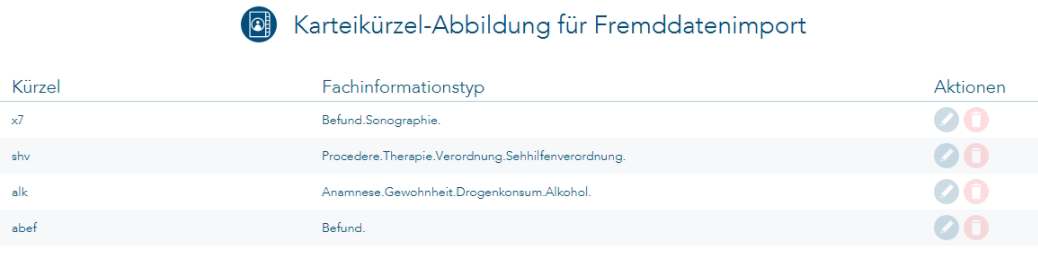 Diese so erstellte Abbildung können sie dann über „Exportieren“ als CSV-Datei abspeichern und über „Importieren“ einlesen, um sie bspw. zu überarbeiten. Die Abbildung wird NICHT in der Datenbank abgespeichert!
Diese so erstellte Abbildung können sie dann über „Exportieren“ als CSV-Datei abspeichern und über „Importieren“ einlesen, um sie bspw. zu überarbeiten. Die Abbildung wird NICHT in der Datenbank abgespeichert!
Um diese Abbildung für den XML-Import zu aktivieren, müssen sie im Vorgang „Fremddaten importieren“ die erstellte CSV-Datei auswählen.
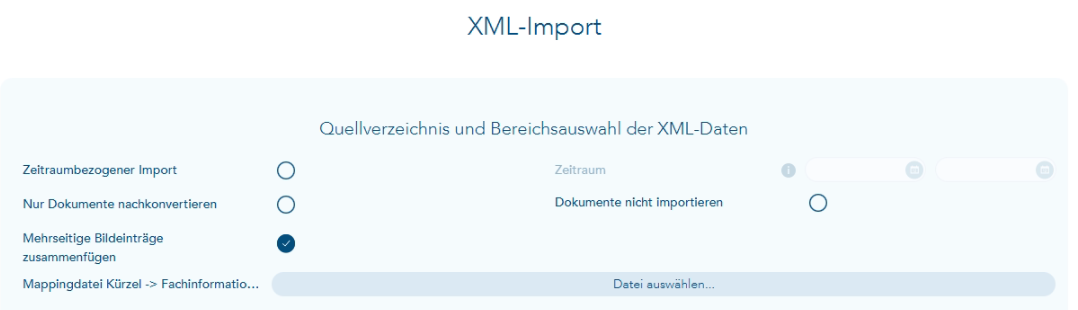
Starten des Imports
- Dienst T2med-Server starten
- T2med starten
- Als T2Admin anmelden und neue Benutzer der Lizenz entsprechend anlegen.
- Benutzer zuordnen (Erklärung im Handbuch)
- T2med-Client auf dem Server beenden und neu starten
- Im Hauptmenü unter „Einstellungen/Wartung/Fremddaten-Import (gesamtes Verzeichnis“ den Ordner in dem die Xml-Dateien liegen wählen. Bis in den Ordner hinein. Dann auf „Ordner auswählen“ klicken. Den Dokumentenpfad ebenfalls setzen: eine Ordnerebene höher als die Dokumente liegen.
- Es wird automatisch nach Auswahl des Verzeichnisses gestartet. Es gibt keine Rückmeldung. Kein 2. Mal auswählen!
- In der aps.log sollte der Fortschritt beobachtet werden.
- Sind die Pfade richtig gesetzt und Dokumente werden mit importiert, füllt sich der CDN Ordner fortlaufend.
- Fertiggestellt ist der Import, wenn im aps.log„ Lucene-Indizierung wurde beendet“ erscheint. Mit F5 aktualisieren.
- Mit STRG Bild auf / Bild ab im T2med Client den Server zum Aktualisieren zwingen.
- Die Dokumente liegen bis jetzt nur als Links in der Datenbank
- In T2med nun unter Einstellungen „verlinkte Dokumente importieren“ starten. Damit werden die Dokumente endgültig importiert und die vorläufigen Links werden durch die Dateien ersetzt. Bis hier sollten die exportierten Dateien des Altsystems natürlich weiter vorhanden sein damit sie eingelesen werden können.
Wichtig: Die Server Logdatei sichern bevor ein Neustart ausgeführt wird. Wenn nicht alle Patienten auf Grund von Unregelmäßigkeiten im Altsystem importiert wurden, können sie so identifiziert, bearbeitet und einzeln nachimportiert werden.
Mögliche Fehler: der Import bricht mit einer Speicherfehlermeldung im Log ab.
-Xms256m
im Verzeichnis T2med/server/application/ angelegt und danach der Serverdienst neu gestartet. Die 4g können in Rechnern mit viel Speicher nach oben angepasst werden. Der Wert sollte realistisch sein:
MMI benötigt 1 GB RAM, CDN 1 GB, T2med Server 2 GB, Postgres, variabel, ca. 1 GB. Das BS benötigt mindestens 2 GB
Ab diesem Zeitpunkt wird der T2med Server immer mit diesen Einstellungen gestartet. Da der T2med Serverdienst wahrscheinlich nur für die Konvertierung mit so viel Speicher ausgestattet werden soll kann die Datei anschließend wieder entfernt werden. Dann gelten nach Serverneustart wieder die Default-Werte.
DATENBANKEN ZUSAMMENFÜHREN / DOPPELTE PATIENTEN ZUSAMMENFÜHREN (AB VERSION 87)
Datenbanken können beim XML-Import zusammengeführt werden.
Bei einer Konvertierung können nun mehrere Datenbanken verschiedener Systeme zusammengeführt werden.
Das Tool „XML Patientenzusammenführung“ prüft anhand des Vornamens, Nachnamens und des Geburtstages eines Patienten ob dieser doppelt im XML Verzeichnis vorhanden ist. Bei einer Praxiszusammenschließung können mit diesem Tool z.B. mehrere Standorte in der T2med Datenbank zusammengeführt werden.
https://t2med.com/downloads/Dokumente/XMLPatientenZusammenfuehrung-0.5.jar.zip
Auch bei einer Praxisgemeinschaft ist dieses Tool anzuwenden, da beim BDT Export via Syscon-Konverter bei einer Praxisgemeinschaft pro HBSNR exportiert werden muss.
Ein Einfaches importieren dieser Daten hätte zufolge dass Patienten doppelt angelegt werden.
Das Tool kann auch verwendet werden, um doppelte Patienten in einer Datenbank zu finden. Gerade Medistar legt doppelte Patienten an, wenn die Daten dieses Patienten eine maximale Größe erreicht haben.
Hier ist es sinnvoll mit dem Tool doppelte Patienten zusammenzuführen.
Voraussetzungen für die Datenbankzusammenführung
Eine T2med Lizenz mit allen Ärzten und Behandlungsorten der zu importierenden Datenbanken muss vorliegen.
Für die Lizenzerstellung ist es erforderlich, dass die Arzt-Behandlungsort Zuordnungen bekannt sind Hilfestellung liefert das Tool Praxisstruktur-app.jar. Mit dem Tool kann die Praxistruktur.xml des Exportes ausgelesen werden.
Dieses gibt aus, welche Ärzte, Behandlungsorte und deren Zuordnung in den jeweiligen Datenbanken vorhanden sind. Das Tool Praxisstruktur-app.jar finden Sie unter folgendem Link: https://t2med.com/downloads/Dokumente/praxisstruktur-app.zip
Bei mehr als einer zu importierenden Datenbank müssen diese in eine Import-Reihenfolge gebracht werden. In dieser Reihenfolge muss später auch der Import der Daten durchgeführt werden.
Dies setzt voraus, dass der BDT2XML Konverter die Daten in das XML konvertiert gebracht hat.
Die aktuelle Version des BDT2XML Konverters finden Sie hier: https://t2med.com/download/Dokumente/BDT-2-XML.zip
Bei Oldmed Konvertierung werden die Daten bereits in XML ausgegeben.
Beispielablauf: Zwei Datenbestände mit doppelten Patienten sollen zusammengeführt werden (ab Vers. 87)
-
- In der bestehenden DB sind bereits alle verknüpften Dokumente importiert worden.
- In der bestehenden T2med DB eine Patientenliste erstellen. (Hauptmenü/Einstellungen/Fremddaten importieren/ rechts unten „Patientenliste“)
- Diese Patientenliste in einen Ordner legen.
- Die XML Dateien der weiteren DB, die hinzugefügt werden soll, als Ordner auch in diesem Ordner ablegen. Parallel liegen nun :ein Ordner mit XML Dateien neben einer Liste. Das Zusammenführungstool „XMLPatientenZusammenfuehrung-X.Y.jar“ über diesen Ordner laufen lassen.
- Die Ergebnisdatei in das XML Verzeichnis der hinzuzufügenden DB legen.
- Den Import starten. In der Server-Logdatei wird das Vorhandensein der CSV angezeigt. Patienten werden nun zusammengeführt. Auch das wird im Serverlog angezeigt
Zusammenfassung des Ablaufes:
Eine Datenbank wurde bereits importiert und läuft in T2med. Wir verfügen über einen Ordner, in dem die T2med Patientenliste und parallel ein Ordner mit den XML-Dateien der hinzuzufügenden DB liegt. Sie liegen nebeneinander. Mithilfe des XMLPatientenZusammenfuehrung-X.Y.jar wird eine CSV-Datei erstellt, die die doppelten Patienten enthält.
Diese CSV-Datei wird nun direkt in den XML-Ordner der hinzuzufügenden DB gelegt. Nicht parallel wie oben. In T2med selbst wird dieser Ordner für den Fremddatenimport angegeben. Der Ordner mit den Dokumenten der hinzuzufügenden Praxis wird hier ebenfalls hinterlegt. Neu ist, dass es nicht mehr über das Editieren der Properties Datei läuft, sondern in der Programmoberfläche eingetragen wird. Alt bleibt, dass die Ordnerebene ÜBER den Dokumenten ausgewählt werden muss.
Fehlerquellen Datenbankzusammenführung
- Sonderzeichen im Namen und abweichende Namen sind häufige Fehlerquellen
- Patientenliste und Doppelte Patientenliste vertauschen.
- Falscher Ablageort der Liste der doppelten Patienten vor dem Import
- Dokumentenordner falsch (z.B. direkt) angegeben.
Aus der Tech-Hotline kommt ein Hinweis auf einen folgenreicher Fehler. Der Kollege bat mich es hier mit blinkendem Rotlicht zu veröffentlichen, also muss es schon oft vorgekommen sein:
Bei einer Praxiszusammenführung muss die dazukommende Praxis immer in einer extra KV-Abrechnungsgruppe importiert werden.
Es darf auf keinen Fall eine weitere Praxis in dieselbe KV-Abrechnungsgruppe importiert werden.
Das würde zu massiven Fehlern bei den Patientenverträgen führen.
Bei Datenbeständen mit HZV hätte es noch weitreichendere Auswirkungen.
Dieser Zustand kann von uns nicht korrigiert werden. Ein erneuter Import wird erforderlich.
Datenbanken mehrerer Praxen zusammenführen
Ein T2med Datenbestand ist vorhanden. Die vorliegenden XML Daten im Beispiel unten wurden in eine entsprechende Import-Reihenfolge gebracht. Importreihenfolge bedeutet hier, dass ein Importverzeichnis erstellt wird, in welchem die einzelnen XML-Verzeichnisse nach Importreihenfolge nummeriert vorliegen (siehe Bild).
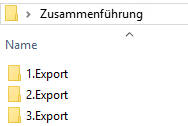
Nach erfolgreichem Erstellen der „patienten_zusammenfuehrung.csv“ wird die Importreihenfolge in der import_reihenfolge.txt ausgegeben. Diese muss eigehalten werden.
Zunächst werden alle Export-Verzeichnisse in einen Ordner kopiert.
Das Tool „XMLPatientenZusammenfuehrung-XY.jar“ berücksichtigt alle Patienten/XML-Verzeichnisse, die wie im Beispiel zu sehen, in dem Verzeichnis „Zusammenführung“ liegen.
So können alle doppelten Patienten innerhalb der Datenbanken zusammengeführt werden.
Starten Sie das Tool „XMLPatientenZusammenfuehrung-XY.jar“

Wählen Sie das Quellverzeichnis aus in welchem sich der Ordner mit den XML Daten befindet.

Auszuwählen ist immer das darüber liegende Verzeichnis, da die Möglichkeit besteht mehrere XML Verzeichnis miteinander abgleichen zu lassen.
Nach Auswahl des Quellverzeichnisses gibt das Tool Ihnen Rückmeldung wie groß Ihr XML Verzeichnis ist.

Mit Klick auf “Starten“ wird der Vorgang gestartet. Je nach Größe des Verzeichnisses kann der Vorgang mehrere Minuten dauern. In diesem Fall, mit 7 GB XML Daten, dauert der Vorgang ca. 5 Minuten
Das Ergebnis ist eine patienten_zusammenfuehrung.csv die in dem Verzeichnis liegt, in dem das .jar ausgeführt wurde.

Sie beinhaltet alle doppelten Patienten. Sie würden zusammengeführt werden.
Ein manuelles bearbeiten dieser Datei ist möglich.
Diese Tabelle soll vom Kunden überprüft werden, da es möglich ist, dass es Patienten mit gleichen Vornamen, Nachnamen und Geburtsdatum gibt, die Daten aber nicht zusammengeführt werden sollen. Diese Patienten können manuell aus der Tabelle entfernt werden. Bei welchen Patienten das geschehen soll kann nur die Praxis selbst beurteilen.
Aus der täglichen Praxis der Tech-Hotline hier bei T2med:
WICHTIG! Diese Datenzusammenführung kann im Nachhinein nicht Rückgängig gemacht werden Zusammengeführte Datenbestände, welche nicht erwünscht sind, müssen in T2med gelöscht werden und der Import der Patienten muss per Einzelimport erneut durchgeführt werden!
Das ist eine theoretische Möglichkeit, um eine Korrektur auszuführen, aber bei vielen Datensätzen ist das manuelle Löschen so gut wie unmöglich.
Wie immer muss ein Probedurchlauf durchgeführt werden und die Praxen müssen das Ergebnis begutachten, damit es keine bösen Überraschungen gibt.
Zum Editieren dieser Datei nutzen wir bevorzugt Notepad++.
Die Datei import_reihenfolge.txt zeigt in welcher Reihenfolge die Prüfung der XML-Daten durchgeführt wurde.
Die Datei patienten_zusammenfuehrung.csv muss anschließend in alle entsprechenden Exportverzeichnisse gelegt werden.
Anschließend kann mit dem Import wie in der import_reihenfolge.txt definiert, begonnen werden.
Die Reihenfolge ist zwingend einzuhalten.
Das T2med_Server.log gibt beim Import Auskunft darüber, ob eine Datenbankzusammenführung durchgeführt wird oder nicht.
Liegt die patienten_zusammenfuehrung.csv nicht im Export Verzeichnis so erhalten Sie die Rückmeldung im Log: Datei [patienten_zusammenfuehrung.csv] nicht gefunden oder ist leer. Patienten werden KEINESFALLS zusammengeführt.
Wurde die patienten_zusammenfuehrung.csv in das Exportverzeichnis gelegt erhalten Sie die Rückmeldung: INFO [XMLTransientValueHolderService] Datei [patienten_zusammenfuehrung.csv] mit xxx Einträgen gefunden. Patienten werden anhand dieser Tabelle zusammengefügt, sofern das Geburtsdatum übereinstimmt.
Ist ein Patient nicht in der patienten_zusammenfuehrung.csv vorhanden und wird somit auch nicht zusammengeführt gibt das T2med_Server.log die Rückmeldung: INFO [PatientXMLParser] [Patient 000001 Nummer XXX.xml] Patient in CSV-Tabelle nicht gefunden! Patient wird ohne Zusammenführung importiert.
Ist ein Patient in der patienten_zusammenfuehrung.csv vorhanden und wird auch zusammengeführt erhalten Sie die Rückmeldung: INFO [PatientXMLParser] Patient in CSV-Tabelle. Patient zusammengeführt in Patient [1234 in DB]
Nach jedem Import muss der T2med_Server-Dienst neu gestartet werden!
Es ist letztendlich egal wie viele Datenbanken zusammengeführt werden sollen. Das Vorgehen bleibt immer gleich.
Bestimmte LANRn und BSNRn vom XML-Import ausschließen
Vorab: wenn LANR/BSNR Daten vom Import ausgeschlossen werden, ist eine Korrektur im Nachhinein nicht möglich.
Ein Nachkonvertieren in die gleiche KV-Abrechnungsgruppe ist ausgeschlossen.
Eine Probekonvertierung ist unverzichtbar.
Mit der Version 0.6 des XML-Patientenzusammenführungs-Tools haben wir die Möglichkeit geschaffen, dass bestimmte LANRn oder BSNRn beim Import nicht mehr berücksichtigt werden sollen. Der XML-Import schließt die entsprechenden Einträge aus.
Hierfür wird grundsätzlich die Lizenz der Praxis benötigt, welche man ebenfalls zu den XML Daten und der Patientenliste.csv in das Quellverzeichnis ablegt.
Wichtig: aus dieser Lizenz müssen alle Ärzte und Betriebsstätten, welche nicht importiert werden sollen, herausgenommen werden.
In diesem Fall darf die T2med Lizenz manuell editiert werden, da das Tool zum Auswerten die Signatur der Lizenz ignoriert.
Mit dieser Lizenz darf anschließend nicht mehr gearbeitet werden. Sie ist ausschließlich für dieses Vorhaben zu gebrauchen!
Das Tool XML-Patientenzusammenführung prüft dann die XML Daten auf bestimmte LANRn / BSNRn und ergänzt diese zum Ausschluss in die patienten_zusammenfuerung.csv.
Wird diese wie oben im Abschnitt Patientenzusammenführung beschrieben in das XML Verzeichnis gelegt und der XML-Import gestartet, so werden die Patienten welche in der Liste „patienten_zusammenfuerung“ stehen ignoriert.
In einem solchen Fall ist die .csv wie folgt aufgebaut:

Diese patienten_zusammenfuehrung.csv ist unbedingt vor dem Import auf Richtigkeit zu prüfen!
Vor dem Import muss immer eine Sicherung der Praxisdaten durchgeführt werden!
Fehlerhafte Importvorgänge können nicht rückgängig gemacht werden und erfordern immer eine Rücksicherung der originalen Datenbank.
Sollen Patienten aus dieser „patienten_zusammenführung.csv“ beim Import ignoriert werden, so muss diese für den Import im XML Verzeichnis vorhanden sein.
Folgende Einstellungsmöglichkeit bietet das Tool XML-Patientenzusammenführung zum Ausschluss von LANRn / BSNRn

Alle Patienten: Es werden alle Patienten importiert / Die LANRn BSNRn werden nicht geprüft
Bei passendem Arzt oder Behandlungsort: Es werden alle Zeilen, die in diesem Fall nicht der LANR: 777777777 und der BSNR: 999999999 gehören, ignoriert
Nur Patienten mit passendem Arzt: Es werden alle Zeilen, die nicht der LANR: 777777777 gehören, ignoriert
IMPORT EINZELNER PATIENTEN – NACHTRÄGLICH
Es ist möglich, dass einzelne Patienten – aus verschiedenen Gründen – nicht beim Gesamtimport übernommen wurden.
Diese können nachträglich einzeln importiert werden, ggf. nach einer Nachbearbeitung.
Wenn dieser Patient schon vorhanden war wird er als weiterer Patient angelegt.
Dieser Import kann „nebenbei“ erfolgen. Währenddessen sollte aus Sicherheitsgründen kein anderer Patient angelegt werden. Wenn das unumgänglich ist, dürfen zumindest keinesfalls Termine vergeben werden. Die Folge wäre, dass Termine doppelt und ohne Patientenbezug importiert werden würden.
NACH DER INSTALLATION
Nachdem die Installation erfolgreich durchgeführt wurde, sind einige grundlegende Einstellungen vorzunehmen.
Benutzer anlegen
Als erstes: Als T2admin anmelden und den T2admin bearbeiten. Arbeitet für alle Benutzer und für alle Standorte. Nur der T2admin kann Benutzer und Privatabrechnungsgruppen bearbeiten.
- Lizenz überprüfen. Ist sie korrekt? Email, Adresse usw.
- Welche Benutzer werden benötigt?
- Benutzer anlegen
- Hauptmenü/Benutzer verwalten/Neu/ Benutzernamen eingeben
- Benutzerrechte vergeben oder entziehen
- Welche Kennwörter sollen sie haben?
- Welche Zuordnungen Benutzer/Arzt/Behandlungsorte sollen sie haben?
- Beispiel: soll ein Benutzer z.B. nur lesen aber nicht dokumentieren können, kann das entsprechend im User unter Arztrolle & Behandlungsort verwaltet werden. Arztrollen und Behandlungsorte können einzeln angewählt werden. Wenn jemand nicht das Recht haben soll zu dokumentieren, wohl aber die Einträge zu sehen, kann dies bspw. durch das anklicken des Zahnrades eingestellt werden: Informationen erfassen beinhaltet auch sie zu sehen. Das Stiftsymbol stellt dies dar. Das Augensymbol bedeutet der User kann nur sehen, aber nicht erfassen.
Privatabrechnungsgruppen anlegen
- Hauptmenü/Praxis/Privatabrechnungsgruppen
- Eine Privatabrechnungsgruppe enthält alle Ärzte, die gemeinschaftlich abrechnen.
- Wird gemeinsam abgerechnet reicht eine Privatabrechnungsgruppe.
- Es kann auch pro Arzt eine Abrechnungsgruppe angelegt werden.
- Sie enthält alle für die Abrechnung dieser Gruppe relevanten Daten, wie Bank und Steuerdaten, Rechnungsvorlage, Stempel (Privatrezept).
- Ihr werden die dazugehörigen Ärzte unter „Arztrollen“ hinzugefügt
- Enthält eine Privatabrechnungsgruppe Bezüge in der Datenbank, kann sie nicht mehr gelöscht werden.
Stempel anlegen
In T2med gibt es 3 unterschiedliche Stempel
- In einer reinen Privatpraxis ist nur der Stempel in der Privatabrechnungsgruppe nötig
- Unter Hauptmenü/Praxis/Privatabrechnungsgruppe
- Die Privatabrechnungsgruppen sind nur als t2admin zu öffnen und zu bearbeiten
- Die Platzhalter für den Stempel liegen in den Privatabrechnungsgruppen
- Die Platzhalter ziehen die entsprechenden Daten aus der Datenbank
- Soll der Stempel anders aussehen, können die Einträge geändert und die Platzhalter ersetzt werden
Kassenarzt
- Die Stempel für Kassenärzte liegen unter Hauptmenü/Praxis/Praxisstruktur
- Es gibt 2 Arten von Stempeln: Arztstempel und Praxisstempel.
- Generell wird der Praxisstempel gezogen
- Er wird unter Praxisstruktur/Abrechnungsgruppen/Stempel eingerichtet.
- Wird nichts eingetragen ziehen die ausgelieferten Platzhalter die Daten aus der Datenbank. Sie wurden durch die Lizenz definiert.
- Der Arztstempel wird verwendet wenn in den Formulareinstellungen der Schalter „Arztstempel benutzen“ aktiv ist. Das ist pro Formular einstellbar.
- Beispiel: Arzt in GP der seinen eigenen Stempel verwenden möchte
- Kartenleser anbinden: Siehe Kartenleser oben
- Druckeinstellungen: Siehe Druckeinstellungen oben
Verzeichnis für den Dokumentenimport anlegen
Unter Hauptmenü/Einstellungen/Allgemein/Dokumente. Hier werden ein oder auch mehrere Verzeichnisse eingestellt, die T2med automatisch überwacht. Z.B. ein Verzeichnis in das gescannt wird. Liegen Dateien in diesem Verzeichnis, werden sie links in T2med unter „Dokumente“ durch einen Zähler angezeigt.
Weitere Punkte
- Labore werden beim ersten Import automatisiert angelegt; müssen danach ggf. konfiguriert werden
- Evtl. leere Labore löschen, die durch die Konvertierung aus Altprogrammen mitgekommen sein können
- Terminkalender konfigurieren
- Wartezimmer anlegen
- GDT Anbindungen anlegen
- Wartungslauf für die BMP`s
Die Vorgehensweisen sind in der Hilfe beschrieben
FEHLERSUCHE IN T2MED
T2MED LOGDATEIEN
Serverlogs
Linux: Die Logdateien der Serverliegen unter Linux auf: /var/opt/t2med/data/log
Windows und Mac: T2med\server\log
- Im aps.log steht alles seit dem Serverstart, sie wird beim Serverneustart überschrieben
- Im aps-Tageslog steht alles vom aktuellen Tag, also auch Meldungen von allen Serverstarts des aktuellen Tages
- In den aps-tageslog-ZAHL stehen alle Meldungen eines Tages. Die ZAHL gibt an von welchem Tag, also 1 = gestern, 2 = vorgestern usw.
Insgesamt bleiben immer 7 aps-tageslog-ZAHL gespeichert.
Nach jedem Tag wird bei jedem Tageslog die Zahl um 1 erhöht. Wenn sie bei 8 liegt wird die Datei gelöscht.
- aps.log
- aps-tageslog.log
- aps-tageslog-2.log
- aps-tageslog-3.log
- aps-tageslog-4.log
- aps-tageslog-5.log
- aps-tageslog-6.log
- aps-tageslog-7.log
Für die cdn.log gilt selbiges.
Im Verzeichnis liegen ebenfalls die:
- impfdoc-server_error.log
- impfdoc-server_info.log
- mmi_error.log
- mmi_info.log
Clientlogs
Die Clientlogs liegen in Windows unter %localappdata\T2med\app% im T2med –Verzeichnis. Die Bezeichnung der Logdateien ist wie oben unter Serverlogs.
Unter Linux und Mac unter ~/.t2med
Der Ablauf der Bearbeitung von Tickets wird wesentlich beschleunigt, wenn wir nicht selbst die Logdateien einholen müssen. Gut ist, wenn wir zusätzlich die Uhrzeiten an denen ein Fehler auftrat gemeldet bekommen.
Noch besser ist wenn wir zusätzlich die Serverlogs als Zip Datei bekommen. Lieber Logs zu viel als zu wenig.
Für die Fehlersuche kann der Loglevel des Clients angehoben werden.
In der Datei client.properties folgende Zeile einfügen:
logLevelClient=DEBUG
Duration-Log für den Client
durationLog=DEBUG
Im Modus DEBUG wird jeder Aufruf jeder Funktion protokolliert.
Im Modus TRACE wird jeder Aufruf und jedes Verlassen jeder Funktion protokolliert.
Da ab dem nächsten Start sehr stark mitgeloggt wird, ist das nur für einen begrenzten Zeitraum einzusetzen. Nach Erstellen der erweiterten Logdatei muss das erweiterte Logging wieder ausgeschaltet werden. Für den Rückbau wird der Client wieder beendet und der Eintrag wieder auf INFO gesetzt.
Geschwindigkeit / Zeiten protokollieren
Im Modus DEBUG wird jeder Aufruf jeder Funktion protokolliert.
LOGLEVEL ERHÖHEN
Loglevel auf dem Server erhöhen: in der T2med\server\application\application.properties auf dem Server
einfügen und den Serverdienst neu starten. Erst nach Neustart gelten die Einstellungen. Nach einem Update existiert der Eintrag nicht mehr. Die Logdatei kann mehrere GB groß werden. Der Eintrag sollte baldestmöglich wieder entfernt und der Serverdienst neu gestartet werden.
- Loglevel auf dem Client erhöhen: in %localappdsata% /t2med/client.properties
logLevelSystem=DEBUG
eintragen, den Client anschließend neu starten.
Die Logs werden sehr groß. Nachdem genug Logs erzeugt wurden sollte im Client wieder auf ERROR gestellt werden. Am Server muss der Eintrag wieder entfernt und der Serverdienst neu gestartet werden.
IMPFDOC NE KONVERTIERUNG
Die Anleitung liegt im Partnerforum unter DOWNLOADS
GDT ANBINDUNG
Die Konfiguration der GDT Anbindung kann je nach Gerätehersteller sehr unterschiedlich sein, daher ist es notwendig eine Schnittstellenbeschreibung des Geräteherstellers vorliegen zu haben oder besser zusätzlich einen technischen Ansprechpartner des Geräteherstellers beim Termin.
Auch die GDT Datensatzbeschreibung sollte vorliegen. Diese findet man unter folgendem Downloadlink: http://www.qms-standards.de/fileadmin/Download/DOWNLOAD-PDFS/GDT2.1_german.pdf
Die Anbindung von GDT an T2med kann ausschließlich über GDT 2.1 stattfinden!
Folgend erklärt wird wie eine Anbindung an T2med vorgenommen werden kann.
Im folgenden Beispiel wird eine Anbindung/Gerätemessung für den Hersteller BOSO vorgenommen.
Die Anbindung an T2med (die Konfiguration innerhalb von T2med ) wird nach immer gleichem Schema vorgenommen (unabhängig vom Gerät).
Im Forum finden sich viele Beispiele für die T2medseitige Konfiguration.
Allerdings ist die Konfiguration der Gerätesoftware des Herstellers selbst sehr unterschiedlich und sollte nur von qualifizierten Personal vorgenommen werden. Daher ist auch die zumindest telefonische Erreichbarkeit des Herstellers erforderlich.
T2med-GDT-ID
Die T2med-GDT-ID (Feldkennung 8316) kann selbst definiert werden und ist entsprechend den GDT-Anforderungen 8-Stellig. Seit der Version 2.1.94 kann diese selbst definiert werden. Neue Konfigurationen werden mit dem Default-Wert „T2med_PX“ ausgeliefert. Dieser kann durch das Bearbeiten in den GDT-Einstellungen abgeändert werden. Für bestehende Konfigurationen wird natürlich „T2MD“ beibehalten.
Anlegen eines neuen Gerätes:
Die Einrichtung eines neuen Gerätes in T2med erfolgt über das linke Menü unter „Ext. Aufträge“.
Im rechten Menü in der Liste der Messungen kann unter „Geräte bearbeiten“ ein neues Gerät hinzugefügt werden.
Die folgende Seite ist in drei Kategorien aufgeteilt.
- Gerät und Messungen
- Geräteanbindung
- Anzeige von Befunden (Missverständlich, siehe u.)
- Übernahme von Befunden
Zu 1.:

Anzeigename: Hier wird der frei wählbare, anzuzeigende Name des Gerätes für die Karteikarte definiert.
Geräte- und verfahrensspezifisches Kennfeld (8402): Je nachdem um welches Messverfahren es sich handelt, muss die Feldkennung 8402 definiert werden. Eine Übersicht über die einzelnen Messmethoden finden Sie in der GDT Datensatzbeschreibung ab der Seite 34.
Zeichensatz: Der vom Gerät zu verwendeter Zeichensatz.
Satzart: „Neue Untersuchungen anfordern“ ist der Standard. „Stammdaten übermitteln“ ein seltener Sonderfall.
GDT ID: Hierbei handelt es sich um die Feldkennung 8315. Dies ist die festgelegte Gerätespezifische GDT-ID des Empfängers und ist aus der Schnittstellenbeschreibung des Geräteherstellers zu entnehmen. Das Feld muss nach Vorgabe des Herstellers gefüllt werden.
Tipp: sollte die Schnittstellenbeschreibung nicht vorliegen, bzw. die GDT ID in dieser nicht erwähnt werden, kann eine Exportdatei aus der Gerätesoftware heraus erstellt werden. In dieser steht das Gerät in der Feldkennung 8315 die GDT ID.
Langzeitmessung: Ist dieser Punkt nicht aktiv wird ein Messauftrag nach 24 Std. von T2med automatisch beendet.
Dezimalzeichen: Punkt oder Komma
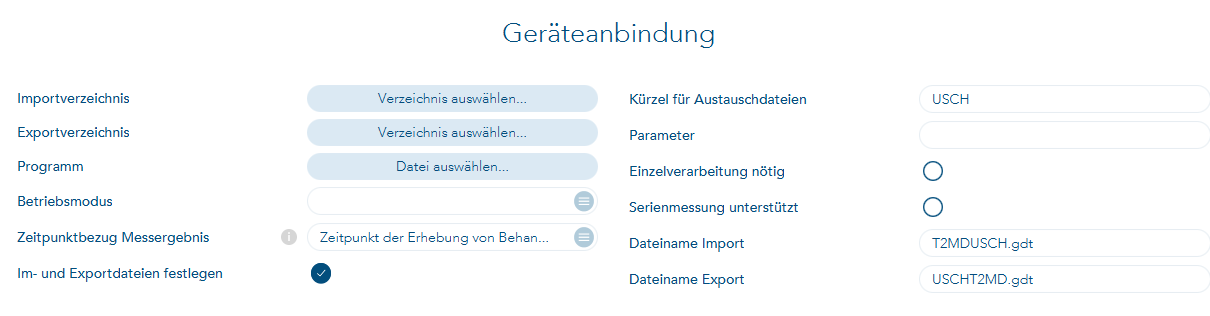
Import- und Exportverzeichnis: Die Austauschverzeichnisse müssen in T2Med sowie in der Software des Geräteherstellers identisch hinterlegt werden.
Nach Änderungen an diesen Verzeichnissen muss der T2Med Client neu gestartet werden um die Änderungen zu Übernehmen.
Die benötigten Lese- und Schreibrechte müssen auf diesen Verzeichnissen entsprechend gesetzt sein ( speziell Linux+ Mac, Erstellen und Löschen).
Programm: Soll die Gerätesoftware durch T2Med gestartet werden, wird die Anwendung hier hinterlegt (z.B. XYZ.exe bei Windows). In einigen, seltenen (Windows-)Fällen war es nötig hier eine Batch zu hinterlegen, welche wiederum das Programm startet.
Betriebsmodus: T2Med kann die Gerätesoftware wie folgt behandeln:
- Programm läuft selbstständig: Die Gerätesoftware muss bereits beim Start des T2Med Clients gestartet sein. Der Aufruf einer Messung startet die Gerätesoftware nicht.
- Start bei erster Messung: T2Med startet initial beim Aufruf der ersten Messung die Software des Geräteherstellers. Bei weiteren Aufrufen nicht.
- Aufruf für jede einzelne Messung T2Med startet die Gerätesoftware bei jedem Aufruf einer neuen Messung.
- Separater Aufruf für Messauftrag und Ergebnis: seltenster Fall
- Nur Programmstart. Heisst nur so: tatsächlich wird auch eine GDT Datei erzeugt
Zeitpunktbezug Messergebnis: Mit diesem Schalter wird eingestellt ob der Zeitpunkt der Erhebung von Behandlungsfalldaten oder der Abnahmezeitpunkt der jeweiligen Messung verwendet wird. D.h. ob die Feldkennungen 6200/6201 (Erhebung von Behandlungsfalldaten) oder 8432/8439 (Abnahme Zeitpunkt) genutzt wird. Kann eine GDT Datei keinem Ereignis zugeordnet werden, kann es am falsch gewählten Zeitpunkt liegen.
Parameter: T2Med kann für die Gerätesoftware zum Aufruf diese Parameter separat übergeben. Dies ist z. B. erforderlich, wenn der Gerätesoftware für den Start Parameter übergeben werden müssen.
Einzelverarbeitung nötig: Mit dieser Einstellung können Sie festlegen dass nur eine Messung pro Gerät gestartet werden kann. Manche Geräte benötigen diese Einstellung.
Kürzel für Austauschdateien: Vom Gerätehersteller verwendeter Name der GDT Datei.
Bei vom Hersteller erwarteter fester Syntax. Ist der Wert eingetragen wird bei „Dateiname Import + Dateiname Export“ ein Vorschlag gemacht.
Kürzel für Austauschdateien: Muss hinterlegt werden, wird aber nicht gezogen wenn Im- und Exportdateien festgelegt werden.
Wenn „Im- und Exportdateien festlegen“ nicht aktiviert wurde, nimmt T2med diesen Namen und hängt eine Nummer als Dateiendung an, z.B. 001. Diese Nummer wird bei jedem weiteren Auftrag hochgezählt und ermöglicht die Zuordnung des rückgemeldeten Ergebnisses zum erfolgten Meßauftrag.
„Im- und Exportdatei festlegen“. Je nach Kürzel wird die korrekte Syntax für Dateiimport und Dateiexport gesetzt. Der Name kann bearbeitet und frei definiert werden.
Dateiname Import/Export: Ist der Schalter „Im- und Exportdateien festlegen“ nicht gesetzt, muss manuell ein Name für die GDT Austauschdatei definiert werden. Hierbei gilt: Für den Import der Austauschdatei sollte T2MD vorweg stehen.
Für den Export sollte T2MD am Ende des Namens stehen.
Möchte man nicht die Dateiendung .GDT für die Austauschdatei wählen, so trägt man lediglich das Kürzel für die Austauschdatei an. T2Med zählt dann automatisch die Dateiendung hoch.
Zu 2.

Nur Befundanzeige: Hierüber definieren Sie, ob es sich bei der Station um die Messstation handelt oder um einen reinen Sichtplatz/Befundrechner. Sichtplatz/Befundrechner bedeutet, dass Sie lediglich die Befunde einsehen, aber keine Messung von diesem Platz durchführen können.
Kürzel Gerätegruppe: Diese Gruppe zunächst auf dem Messrechner zu definieren von dem aus die Messaufträge aus- und eingehen.
Anschließend wird dieser Bezeichner auf den Rechnern eingetragen, die nur sichten können.
BITTE BEACHTEN SIE: Wenn Sie von Stationen Messergebnisse einsehen wollen, an welchen das GDT- Gerät nicht direkt angeschlossen ist, müssen folgende Punkte beachtet werden:
1. Die Gerätesoftware muss Netzwerkfähig und an allen Stationen verfügbar sein.
2. Es muss pro Station lokal ein Austauschverzeichnis eingerichtet sein.
3. Das Gerät muss an allen Stationen in T2med eingerichtet sein.
4. In dieser T2med Einrichtung muss an den Befundstationen „Nur Befundanzeige“ aktiv sein.
5. An allen Stationen muss das Kürzel für die Gerätegruppe eingetragen sein.
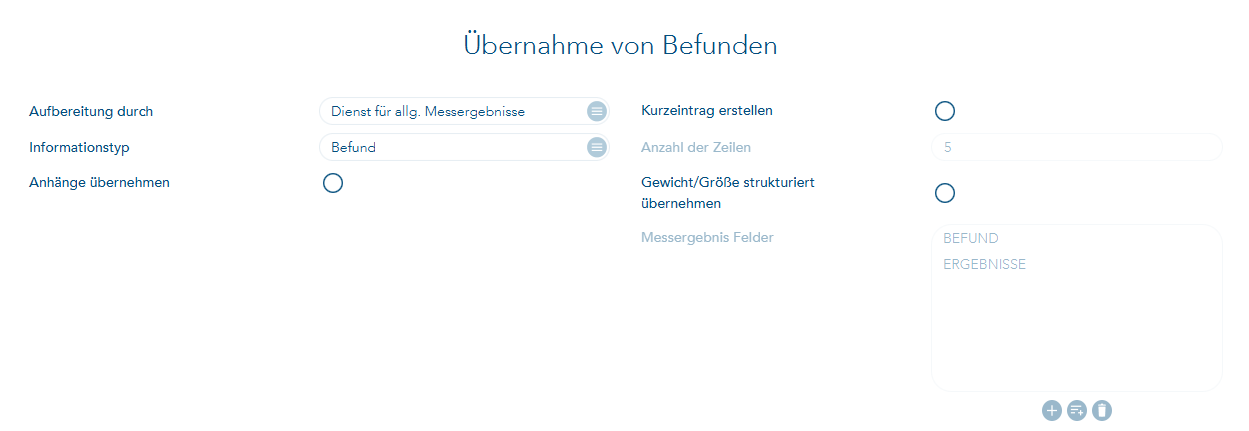
„Aufbereitung durch“: Als Vorbereitung für zukünftige Anbindungen. Noch keine Auswahl möglich
„Informationstyp“: Der Informationstyp definiert den Typen des Karteikarteneintrages.
„Anhänge übernehmen“: Liefert Ihre Gerätesoftware zusätzlich zu den Daten auch Dokumente (z.B. PDF, Bilder), werden diese bei gesetztem Schalter in die Karteikarte des Patienten übernommen.
Hierzu muss die Gerätesoftware den vollständigen Pfad zu den Dokumenten in der GDT Datei hinterlegen.
„Kurzeintrag erstellen“: Da Befund und Ergebniszeilen lang sein können, haben Sie hiermit die Möglichkeit, die Anzeige in der Karteikarte zu beeinflussen. Setzen Sie diesen Haken, so wird der Karteieintrag gekürzt dargestellt.
„Anzahl Zeilen“: Bezieht sich auf „Kurzeintrag erstellen“. Hier können Sie beeinflussen, wie viele Zeilen der Messung in der Karteikarte dargestellt werden. Das muss nicht medizinisch sinnvoll sein. Soll später die gesamte Messung angezeigt werden, können Sie per Doppelklick auf die Messzeile alle Informationen zu dieser Messung ansehen.
„Gewicht/Größe strukturiert übernehmen“: Ist in den Körpermaßen in T2med Gewicht und Größe strukturiert erfasst, so kann bei aktivem Schalter das Gewicht und die Größe des Patienten an den Gerätehersteller übergeben werden.
„Messergebnis Felder“: Hier können Sie beeinflussen, welche Informationen eines Messergebnis Sie in der Karteikarte dargestellt haben möchten. Die Daten die an T2med übertragen wurden, liegen ausführlich in der T2med DB. Hier geht es nur um die Anzeige in der Karteikarte.
Wird z.B. die Anzahl der Zeilen auf 5 festgelegt, dann werden auch nur 5 Zeilen angezeigt. Unabhängig von der Auswahl der „Messergebnis Felder“ die ausgewählt wurden.
Beispielanbindung von Boso
Es soll ein Blutdruckmessgerät eingerichtet werden.
Laut GDT Datensatzbeschreibung ist das korrekte Messverfahren (8402) BDM00
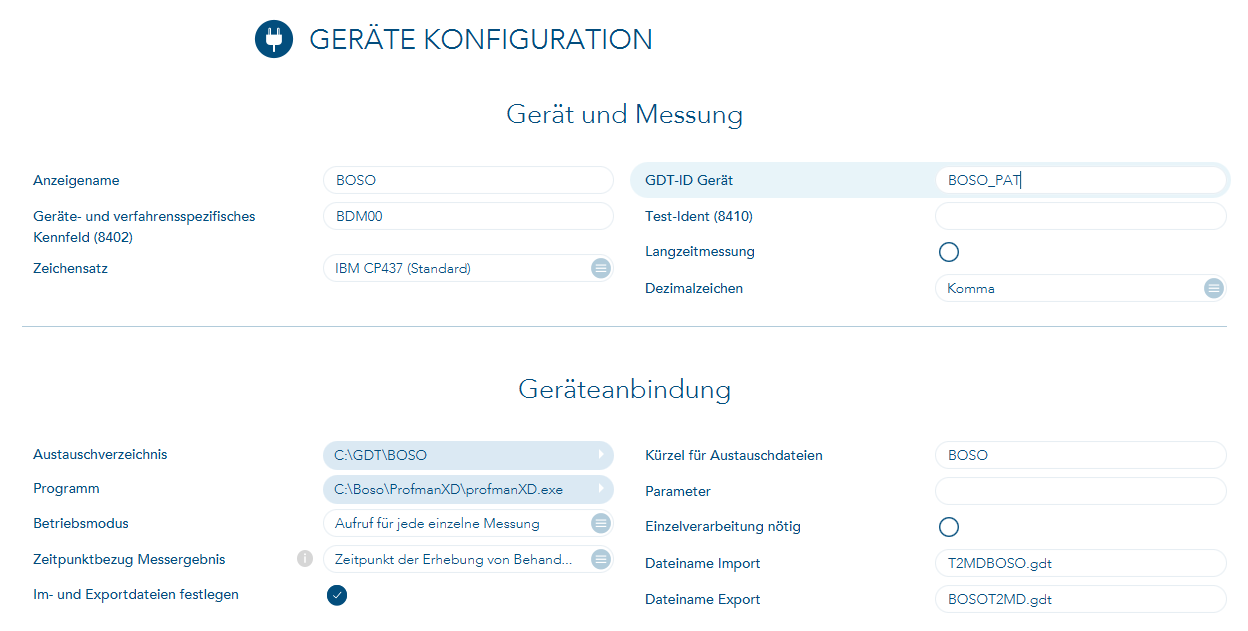
Das Austauschverzeichnis sowie der Dateiname werden ebenfalls in Boso entsprechend zu den Einstellungen in T2med definiert.
In meinem Beispiel ist das Austauschverzeichnis C:\GDT\BOSO und die GDT Datei lautet für den T2med Import T2MDBOSO.gdt und für den Export BOSOT2MD.gdt
WICHTIG:
-Es ist aktuell nicht möglich mehrere Messungen in einer GDT Datei zu übernehmen
-Es ist aktuell nicht möglich mehrere GDT Dateien für einem Messauftrag zu übernehmen
Wird ein Messauftrag gestartet, so entsteht eine GDT Datei mit folgendem Inhalt:
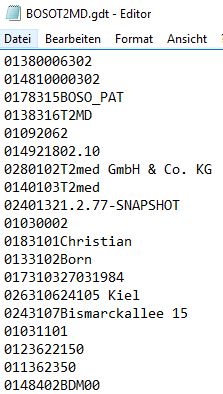
Die BOSOT2MD.gdt wird in das Austauschverzeichnis geschrieben und entsprechend von Boso entgegengenommen.
Der Aufruf von Boso findet mit den Patientendaten statt.

Damit die Gerätesoftware in der Lage ist diese Daten entgegen zu nehmen, müssen auch hier die in T2med hinterlegten Austauschverzeichnisse und GDT Dateinamen hinterlegt werden.
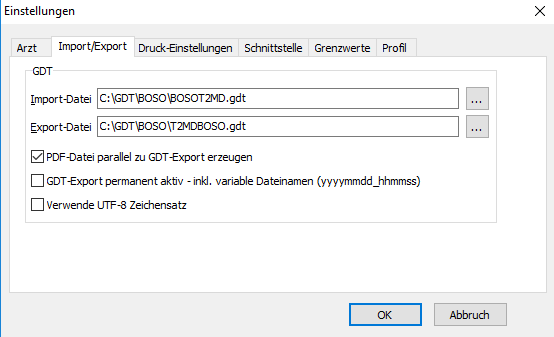
Hinweis: Viele Gerätehersteller wie z.B. PADSY, Schiller, Custo, Boso usw. können mehrere Messgeräte über Ihre Gerätesoftware verwalten.
Es kann nur ein Austauschverzeichnis und ein GDT Dateinamen für alle Messgeräte zu verwendet werden.
T2med ist jedoch in der Lage beim Import der GDT Datei zu prüfen, um welches Messverfahren es sich handelt.
Beispielhaft wird später in diesem Dokument zusätzlich zum Kurzzeitmessgerät ein zusätzliches Langzeitmessgerät von BOSO angebunden.
In dem Beispiel der BDM00 Messung wird nun eine GDT Datei von BOSO zurückgegeben.
Diese sieht wie folgt aus:
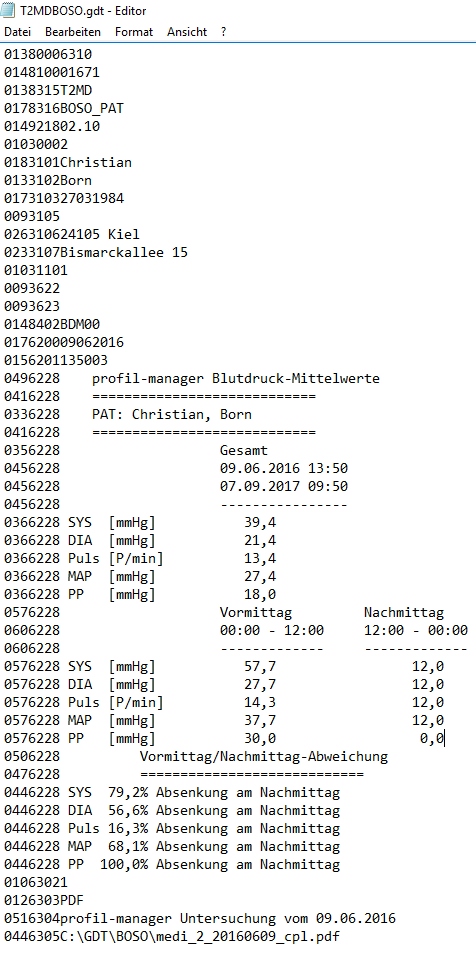
In diesem Beispiel wird zu dieser Messung ebenfalls ein PDF vom Gerätehersteller erzeugt, welches wir ebenfalls automatisch in die Karteikarte des Patienten übermitteln. Voraussetzung hierfür ist der vollständige Pfad wie in meinem Beispiel: C:\GDT\BOSO\medi_2_20160609_cpl.pdf
Das Ergebnis in T2med sieht dann wie folgt aus:
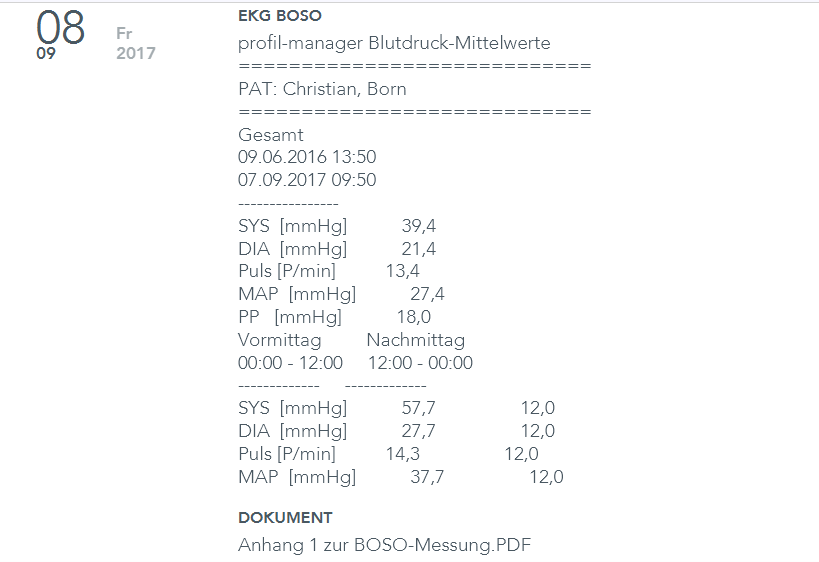
Hier ist in den Geräteeinstellungen definiert, dass die ersten 20 Zeilen in der Karteikarte dargestellt werden sollen.
Wie bereits angesprochen tritt es häufig auf, dass mehrere Messgeräte von einer Gerätesoftware verwaltet werden müssen.
Hierbei ist es zwingend erforderlich das für eine genaue Zuordnung der Messdaten die korrekte Anbindung eingehalten wird.
In diesem Beispiel sind GDT Dateinamen und Austauschverzeichnis für eine Gerätesoftware identisch.
Beispiel: Praxis verfügt über ein Langzeitblutdruckmessgerät und ein Blutdruckmessgerät. Beide verweisen in meinem Beispiel auf das GDT Austauschverzeichnis C:\GDT\BOSO der Name für die T2med Exportdatei lautet BOSOT2MD.gdt und der Name für die Importdatei lautet T2MDBOSO.gdt.
In diesem Fall muss darauf geachtet werden, dass die 8402 in den Einstellungen des Langzeitmessgerätes BDM01 (nach GDT Satzbeschreibung Langzeit-Blutdruckmessung) hinterlegt ist.
Die Konfiguration in T2med ist folgende: 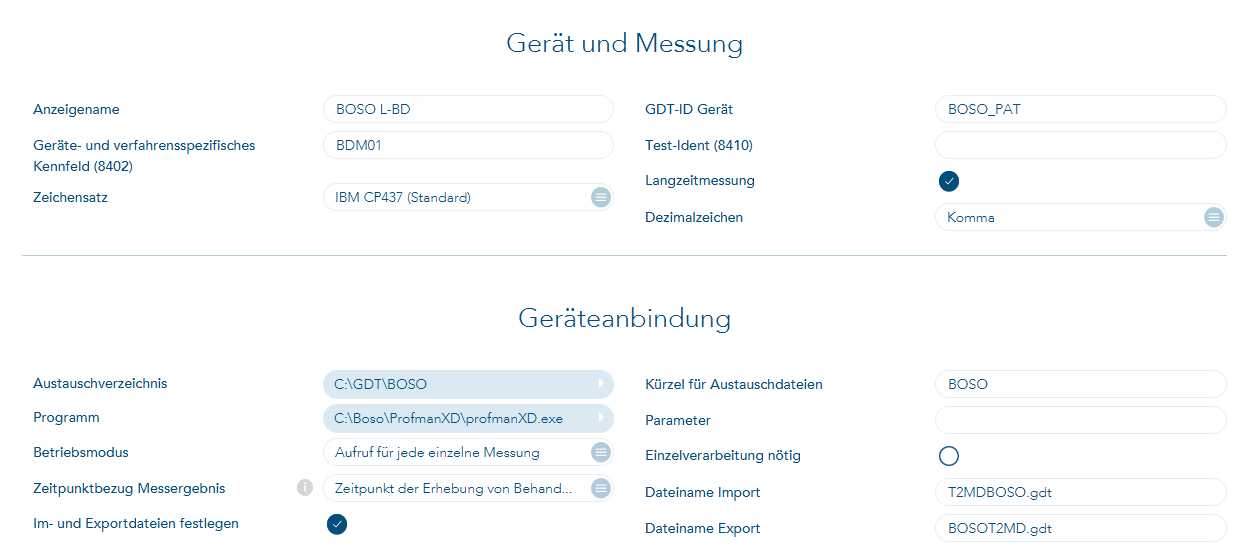
Ist die Konfiguration so wie in diesem Beispiel gesetzt, können beide Messungen (natürlich bei unterschiedlichen Patienten) parallel durchgeführt werden.
In der GDT Datei wird entsprechend die Feldkennung 8402 mit der Kennung BDM01 übermittelt:
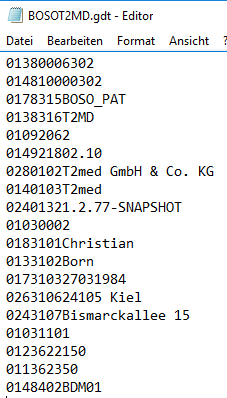
Entsprechend der Feldkennung wird Boso übermittelt wie es sich zu starten hat. Durch die Übermittlung der 8402 schreibt Boso auch in der Exportdatei die 8402 BDM01 zurück. Dadurch ist eine eindeutige Zuordnung der Messung möglich.
Achtung: Es ist nicht möglich mehrere Geräte mit gleichem GDT Dateinamen, Austauschverzeichnis und gleicher 8402 anzulegen!
T2med würde die Annahme der GDT Datei verweigern mit der Fehlermeldung Unzulässige Daten Messvorgang konnte nicht gefunden werden.
Abweichendes Anzeigeprogramm / Nachbefundung
Es ist möglich eine alternative Befund-Software zu verwenden.
Einige Gerätehersteller wie z.B. Schiller verwenden für Messungen und Befundungen unterschiedliche Software.
In dem Fall von Schiller wird zum Messen SDS-200 und zum Befunden Sema verwendet.
Dies Verhalten kann unter Anzeige von Befunden/Abweichendes Anzeigeprogramm hinterlegt werden

Das Nachbefunden ist ebenfalls ermöglicht worden. Hierfür wurde die GDT Konfiguration um folgende Punkt erweitert:
Nachträgliche Befundung

Hier kann definiert werden, ob Ergänzungen zu einem Befund den bestehenden Befund in der Akte ergänzen, oder aber ein neuer GDT Eintrag angelegt werden soll.
Ist dies in den GDT Einstellungen hinterlegt, so kann einfach durch einen Doppelklick auf den GDT Eintrag (Rücksprung) in die Befundsoftware gesprungen werden. Der Anwender kann dort nachbefunden und das Ergebnis anschließend an T2med übermitteln.
Wichtig: Die Nachbefundung findet beim Rücksprung wie gewohnt über die 6311 statt. Der dann erstellte Nachbefund wird dann durch die 6310 zurückübermittelt.
Mac: Programmaufruf wird nicht gespeichert
Wenn Programme sich nicht öffnen lassen, sollte als Programm „/usr/bin/open“ ausgewählt und als Parameter die Software hinterlegt werden. S.u.
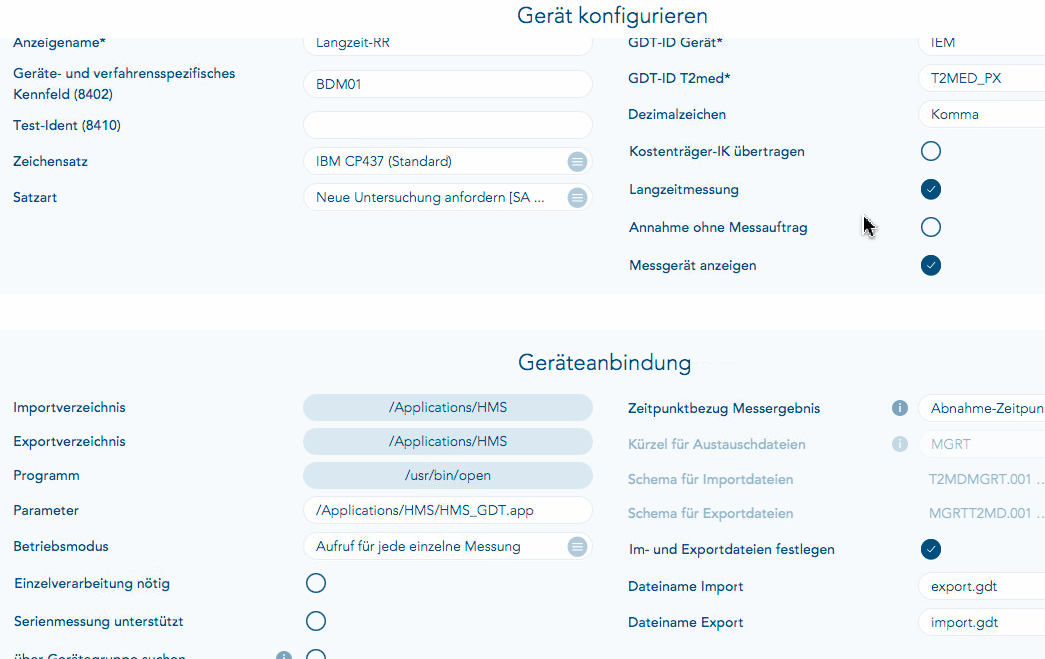
Was ist im Fehlerfall zu beachten:
T2med logt beim Fehler beim GDT Import an zwei Stellen mit. Einmal im Clientlog und einmal im Serverlog. Hierfür baue ich bewusst in die Konfiguration einen Fehler ein.
Beispiel 1:
Zwei Geräte verwenden das gleiche Austauschverzeichnis, den gleichen GDT Dateinamen und die gleiche 8402
Das Ergebnis daraus ist, das T2med beim Import der GDT Datei die Annahme verweigert:

Im Serverlog ist ein entsprechender Eintrag zu finden:

Eine direkte Zuweisung der GDT Datei zu einer gestarteten Messung ist daher nicht möglich
Auch macht es Sinn sich die Clientlog anzuschauen, um zu prüfen ob die Initialisierung des Austauschverzeichnisses korrekt vorhanden ist.
Da es viele unterschiedliche Gerätehersteller gibt und jeder die GDT Datensatzbeschreibung auf seine eigene Art umsetzt und interpretiert, kann es durchaus sein dass manche Feldkennung beim Import ignoriert werden. Bitte teilen Sie uns diese mit, damit wir Sie für zukünftige Importe berücksichtigen können.
Ein evtl doppelt gestarteter Client erzeugt doppelte Einträge, da der Filewatcher die Daten dann doppelt importiert.
TI – ANLEITUNG ZUR KONNEKTOREINRICHTUNG IN T2MED
Nach dem E-Health-Gesetz ist seit dem 31. Dezember 2018 die Teilnahme an der Telematikinfrastruktur Pflicht.
Da das Drumherum allein kompliziert genug ist, haben wir uns darum bemüht, dass sich die Einrichtung und Verwendung von T2med mit der Telematikinfrastruktur (TI) für Sie so einfach wie möglich gestaltet.
Für alle Praxen gleich ist dabei bspw. die Anforderung, dass mit dem TI-Konnektor verschlüsselt kommuniziert werden soll. Dies gilt seit dem 01. Januar 2021.
Das bedeutet, dass die „Stufe 1“ in der Konnektor-Konfiguration von T2med nicht mehr zulässig ist.
Zur Umstellung ändern Sie bitte in T2med in den Telematik-Einstellungen für den Konnektor die Verzeichnisdienst-URL auf https, z.B. so:
https://192.168.0.2/connector.sds
Die Authentifizierung müssen auf Stufe 2 stehen. Damit wird eine TLS-Verschlüsselung bei der Übertragung verwendet. Im Konnektor muss die Übertragung von SSL-Inhalten sowohl für das Verzeichnis wie auch für den eigentlichen Zugriff aktiviert sein.
Diese Einstellung ist bei jedem Konnektor-Typ anders vorzunehmen.
Bei Bedarf kann für die Übertragung auch Stufe 3 verwendet werden. Dann sind zusätzlich Zugangsdaten im Konnektor zu hinterlegen, die dann auch in den Feldern Benutzername und Passwort der T2med-Konnektor-Einrichtung einzutragen sind:
Was sie vorab benötigen
- Einen eingerichteten Konnektor für den Zugang zur Telematikinfrastruktur
- Die im Konnektor eingerichteten Angaben wie System-ID, Arbeitsplatz-IDs und Mandanten-IDs benötigen Sie auch zur Einrichtung innerhalb von T2med.
- Einen VPN-Zugangsdienst – das ist ein zumeist monatlich zu bezahlender Vertrag für den Zugang zur Telematikinfrastruktur und dem SNK (sicheres Netz der KVen).
- TI-taugliche Kartenleser in gewünschter Menge, angebunden über Ihr Netzwerk
- Es ist jeweils eine SMC-B pro HBSt und eine weitere pro NSBt erforderlich (für die korrekte Zuordnung bei der Einrichtung notieren Sie sich bitte die jeweiligen Kartennummern (ICCSN))
Bekannte Einschränkungen
- Wir unterstützen die Verschlüsselungsstufen 1 – 4. Stufe 1 ist nicht mehr zulässig.
- Das automatische Erkennen des Kartenlesevorganges durch das Stecken der Versichertenkarte funktioniert bei der Koco Box nicht.
- Für die Telekom Box wird die cept Abschaltung benötigt, sofern 2 oder mehr Kartenleser angeschlossen sind. Siehe „Benutzerdefinierte Konfiguration / Beispiel cetp Meldungen abschalten“
- Allgemein: Der TI-fähige mobile Kartenleser Orga 930M (Softwareversion 4.70) kann nicht als stationärer Kartenleser betrieben werden.
Einrichtung
Bei der Einrichtung des Konnektors werden wir die folgenden Schritte durchlaufen:
- Konnektor nach Anleitung des Herstellers einrichten
- Konnektorzugang in T2med hinterlegen
- Arbeitsplätze anlegen
- Mandanten einlegen
- Mandanten mit SMC-B verknüpfen
- Freischaltung der SMC-B
Starten Sie den T2med-Client und loggen Sie sich ein.
Wählen Sie nun im linken Menü den Punkt TELEMATIK.
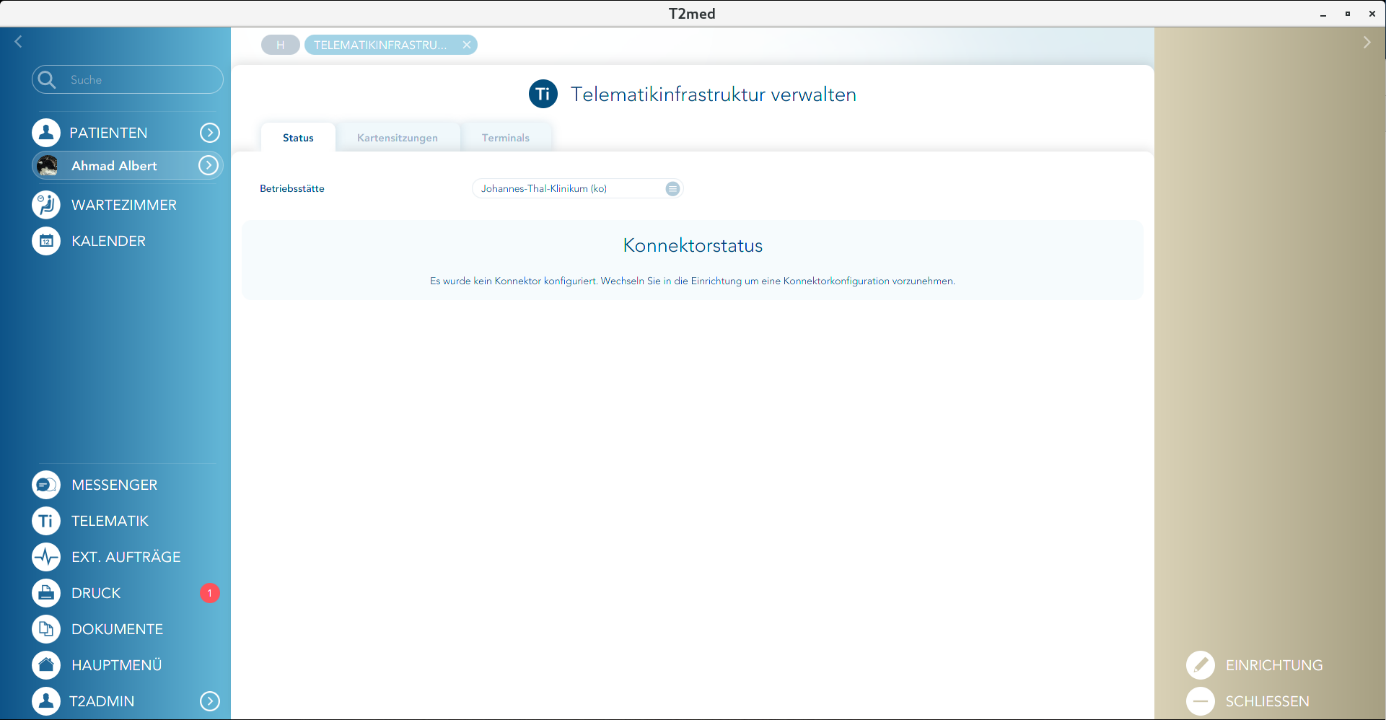
Wählen Sie hier nun EINRICHTUNG.

Klicken Sie nun bitte auf den oben hervorgehobenen Knopf zur Bearbeitung der Konnektor -Konfiguration und füllen Sie die Felder gemäß der folgenden Darstellung/Beschreibung aus:

Die URL-Angabe im ersten Feld ist abhängig von der Einrichtung des Konnektors in Ihrem Netzwerk. https://IP-Adresse/connector.sds
Durch Angabe von https anstelle von http zu Beginn der URL können Sie festlegen, dass die Übermittlung der verfügbaren Konnektordienste an T2med TLS-verschlüsselt erfolgt.
Der eigentliche Zugriff auf diese Dienste im späteren Betrieb findet dann je nach Einstellung im zweiten Feld TLS-verschlüsselt (Stufe 2) oder aber TLS-verschlüsselt und mit Angabe von Benutzername und Passwort für den Konnektorzugriff statt.
Die Zugangsdaten können in den darunterliegenden Feldern eingegeben werden. Für Stufe 1 ist das nicht nötig.
Stufe 4 arbeitet mit Client-Zertifikaten und ist Gegenstand einer zukünftigen Erweiterung.
Bei den Konfigurationsparametern können Sie beeinflussen, wie T2med den Konnektor verwendet.
Am wichtigsten ist dabei das Feld „Modus-Online-Check“. Hier können Sie wählen, wie regelmäßig T2med einen Online-Abgleich der Versichertenstammdaten des Patienten vornimmt:
- Benutzerentscheidung über Online-Prüfung
Hier werden Sie vor jeder Online-Überprüfung noch einmal darum gebeten, diese zuzulassen. - immer Online-Prüfung durchführen
Diese Einstellung bietet den besten Schutz gegen fehlerhafte Kartendaten oder aber Karten-Missbrauch. - einmal pro Quartal online prüfen
Dies ist die Standard-Einstellung. Typischerweise reicht eine Prüfung pro Quartal aus. - Offline-Szenario – keine Online-Prüfung
In diesem Modus finden keinerlei Online-Prüfungen statt. Dies wird vor allen Dingen im Offline-Szenario genutzt, bei dem Sie Ihr Praxisnetzwerk vollkommen vom Internet getrennt halten wollen. Dafür benötigen Sie 2 Konnektoren – einen, um die Online-Überprüfungen durchzuführen und einen weiteren Offline-Konnektor, der sich in Ihrem Praxisnetzwerk ohne Verbindung zur Telematikinfrastruktur befindet und mit dieser Einstellung betrieben wird.
Jetzt richten Sie bitte die Arbeitsplätze gemäß der Konfiguration im Konnektor ein:

Jetzt sind die Mandanten (Praxen) an der Reihe, die Sie beim Anlegen der jeweiligen Betriebsstätte zuordnen:

Den Mandanten nach dem Anlegen über die Funktion NEU und dem Abspeichern wie unten dargestellt eine der in einem Kartenleser verfügbaren SMC-Bs zuordnen. Hier hilft Ihnen die anfangs notierte Kartennummer (ICCSN) dabei, die jeweils korrekte SMC-B zur Praxis auszuwählen.
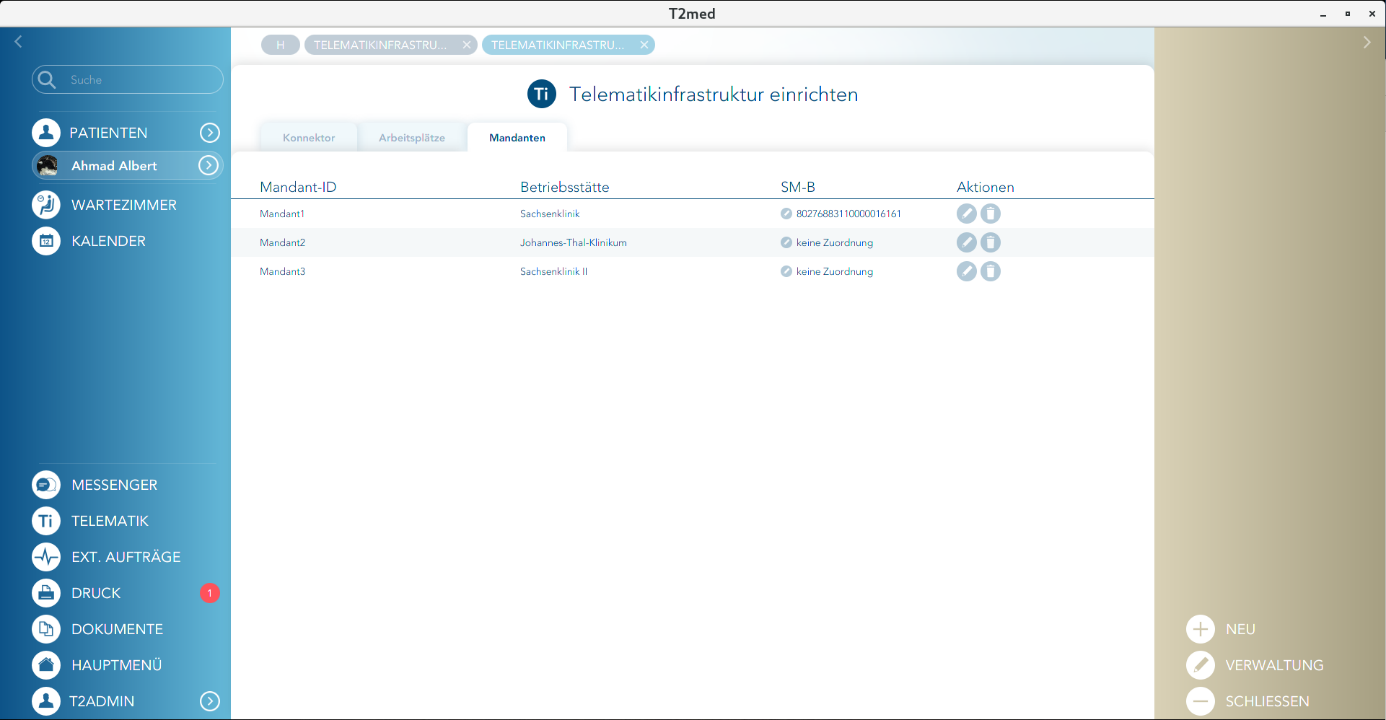
Betätigen Sie nun SCHLIESSEN rechts unten im T2med-Fenster.
Sie sehen dann eine Übersicht über den Betriebszustand des Konnektors. Sie erreichen diese Seite immer wieder bei AUSWAHL von TELEMATIK im linken Menü.

In diesem Beispiel ist alles in Ordnung. Im Falle einer Fehlfunktion werden unterhalb von „Konnektorstatus“ die entsprechenden Fehlermeldungen des Konnektors aufgeführt, wie in diesem Beispiel zu sehen:
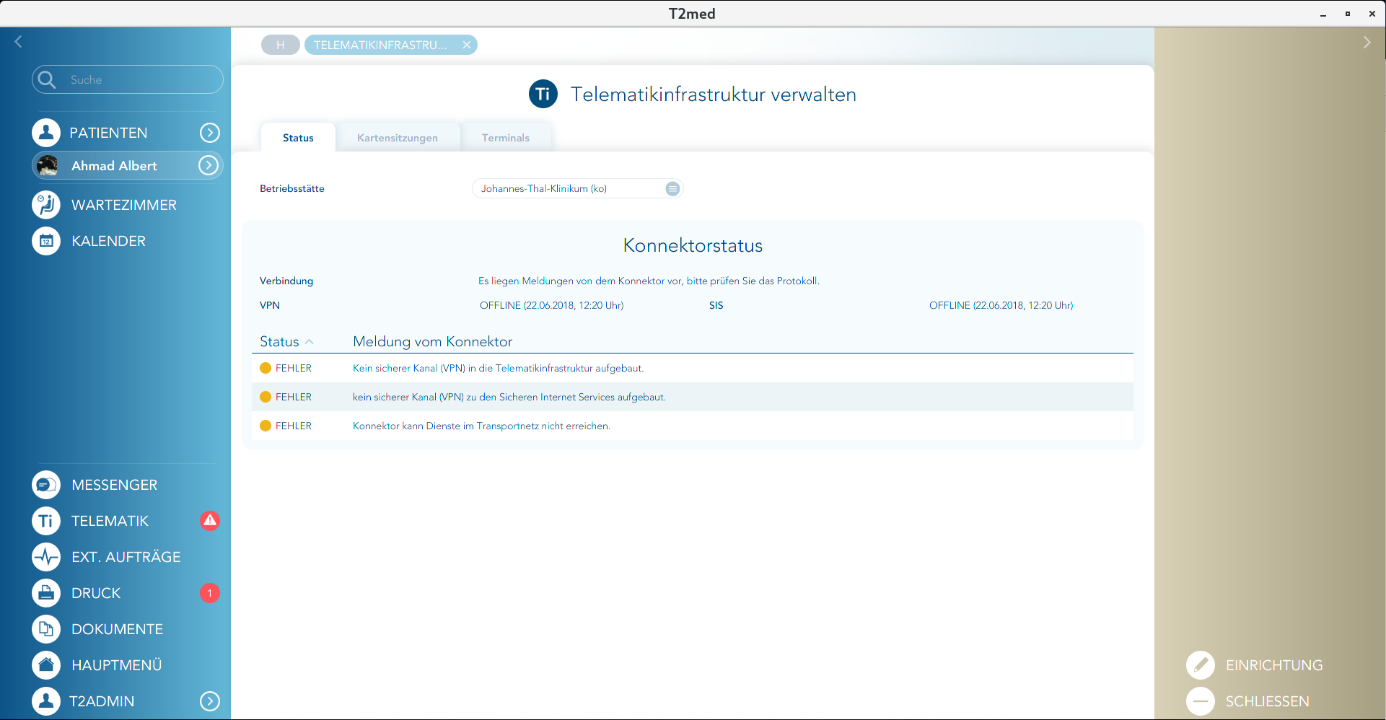
Nun ist der Konnektor fertig angebunden.
Erstmalige Inbetriebnahme der SMC-B
Wählen Sie im linken Menü den Punkt TELEMATIK:

Und dann aktivieren Sie bitte den Reiter „Kartensitzungen“.
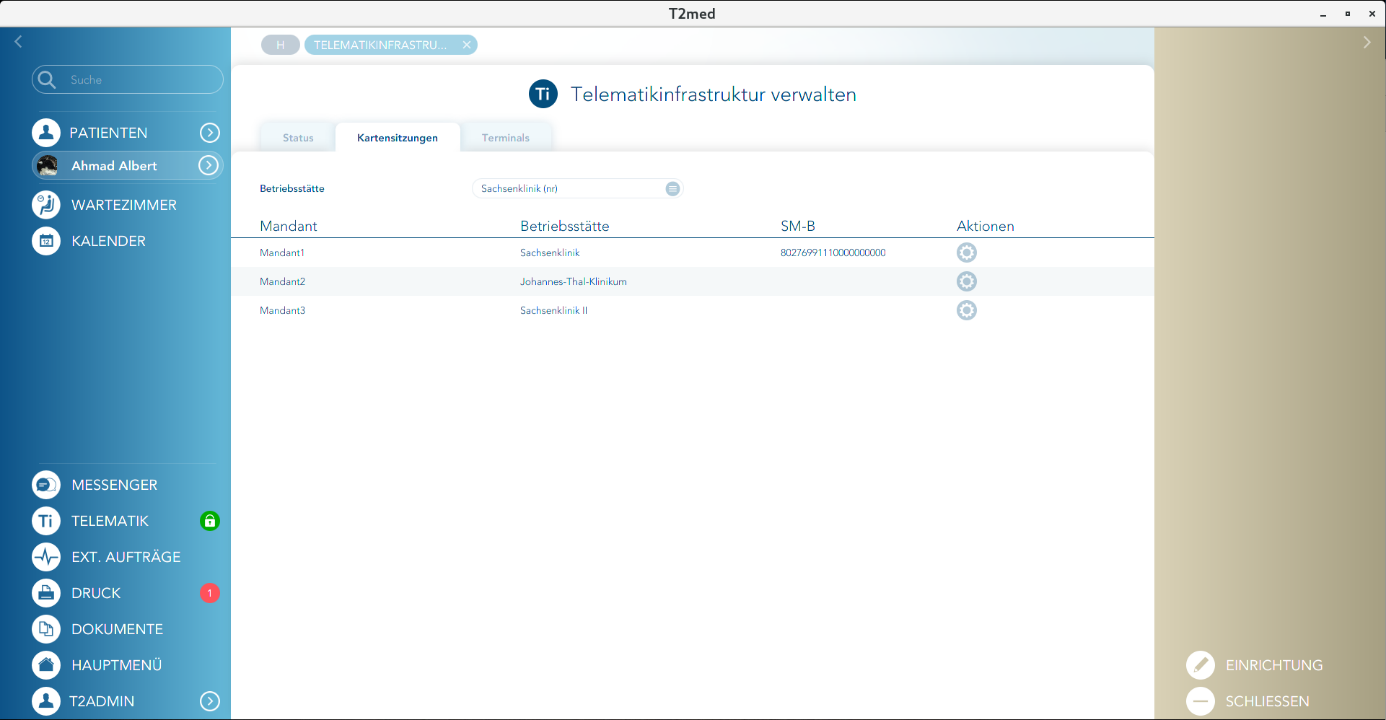
Durch Anklicken des Zahnrädchens neben der gewünschten Karte, werden Zustand der Karte und die jeweils verfügbaren Funktionalitäten angezeigt:
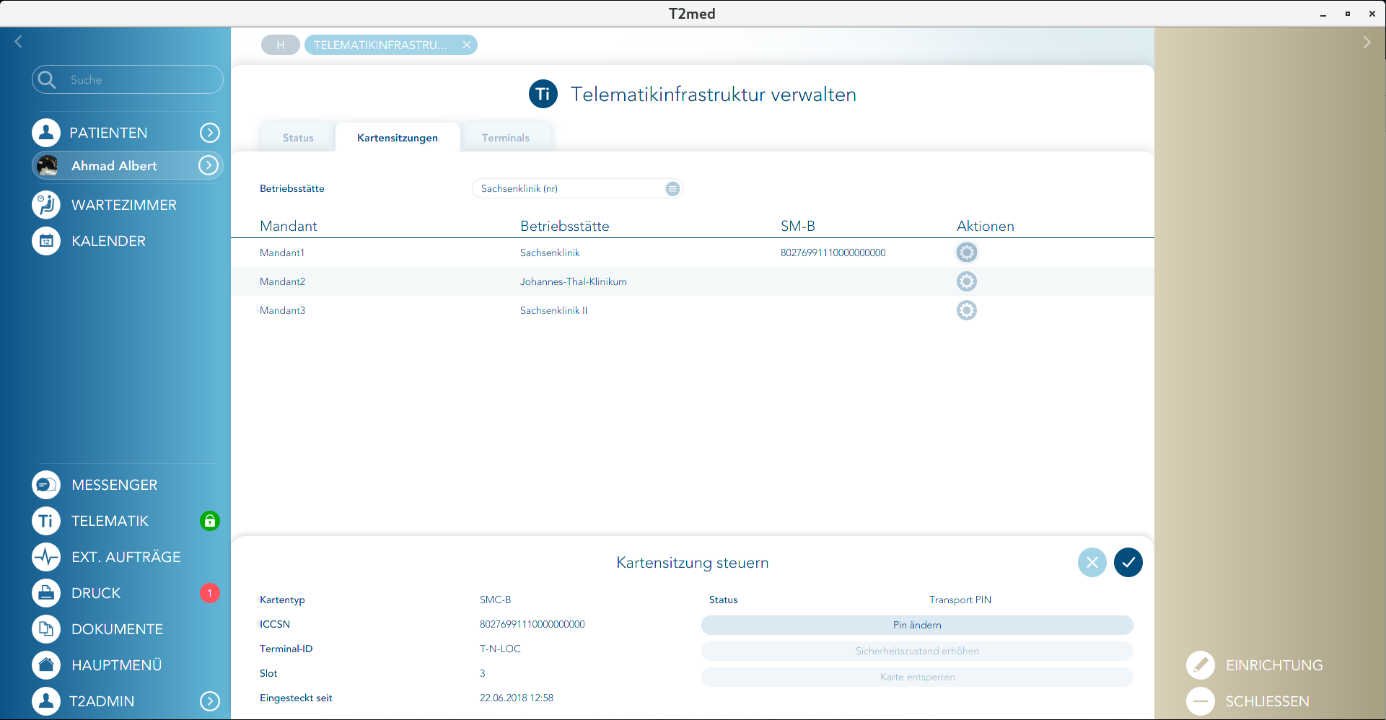
In diesem Fall ist der Zustand „Transport-PIN“. Die Karte kann dann durch Aufruf von „Pin ändern“ mit einer eigenen PIN versehen und in Betrieb genommen werden. Die PINs geben Sie nach Aufforderung durch T2med am Kartenterminal ein.
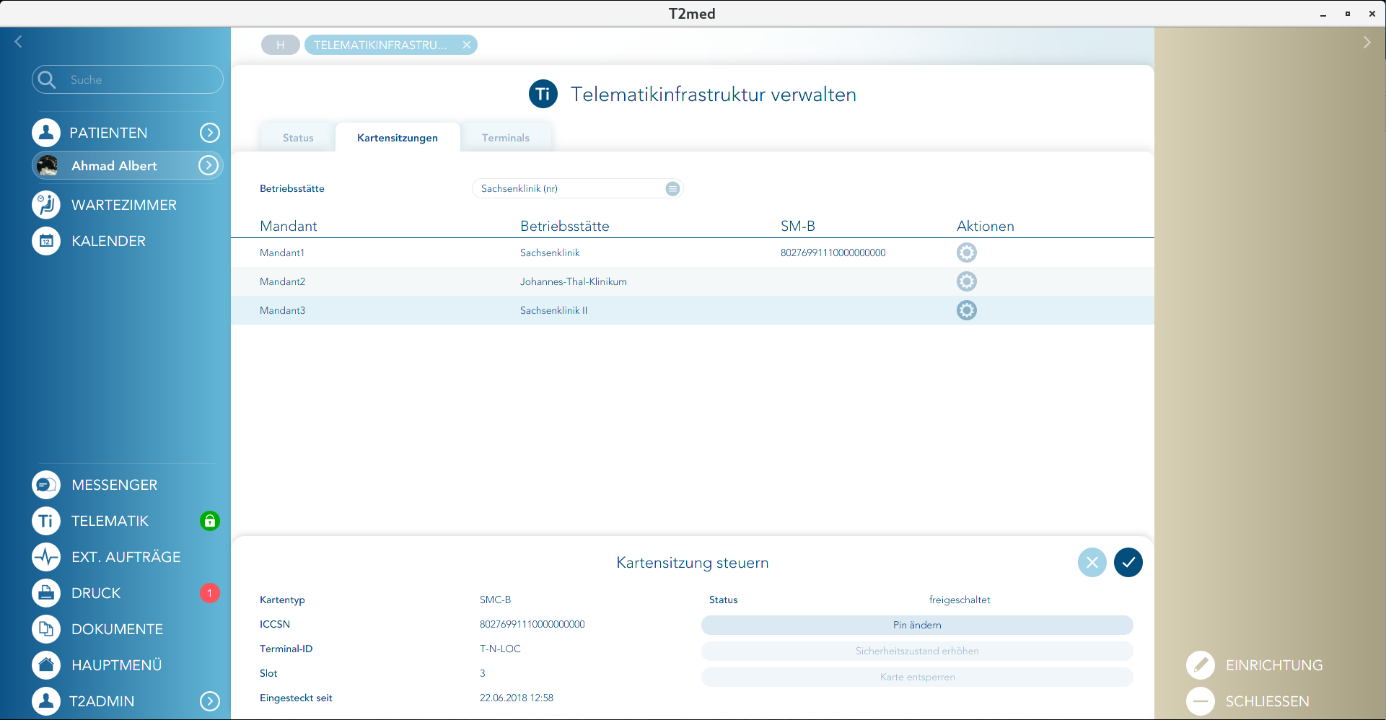
Die SMC-B ist nun entsperrt.
Freischaltung der SMC-B
Regelmäßig müssen Sie Ihre SMC-B wieder zur Benutzung freischalten. Auch das können Sie an dieser Stelle erledigen. Die Notwendigkeit für diesen Vorgang erkennen Sie links am Menüpunkt Telematik an dem grünen Schlosssymbol. Im Dialog wird zudem der Status „freischaltbar“ angezeigt. Zur Freischaltung der SMC-B verwenden Sie die Funktion „Sicherheitszustand erhöhen“ und geben Ihre Pin am Kartenterminal ein:
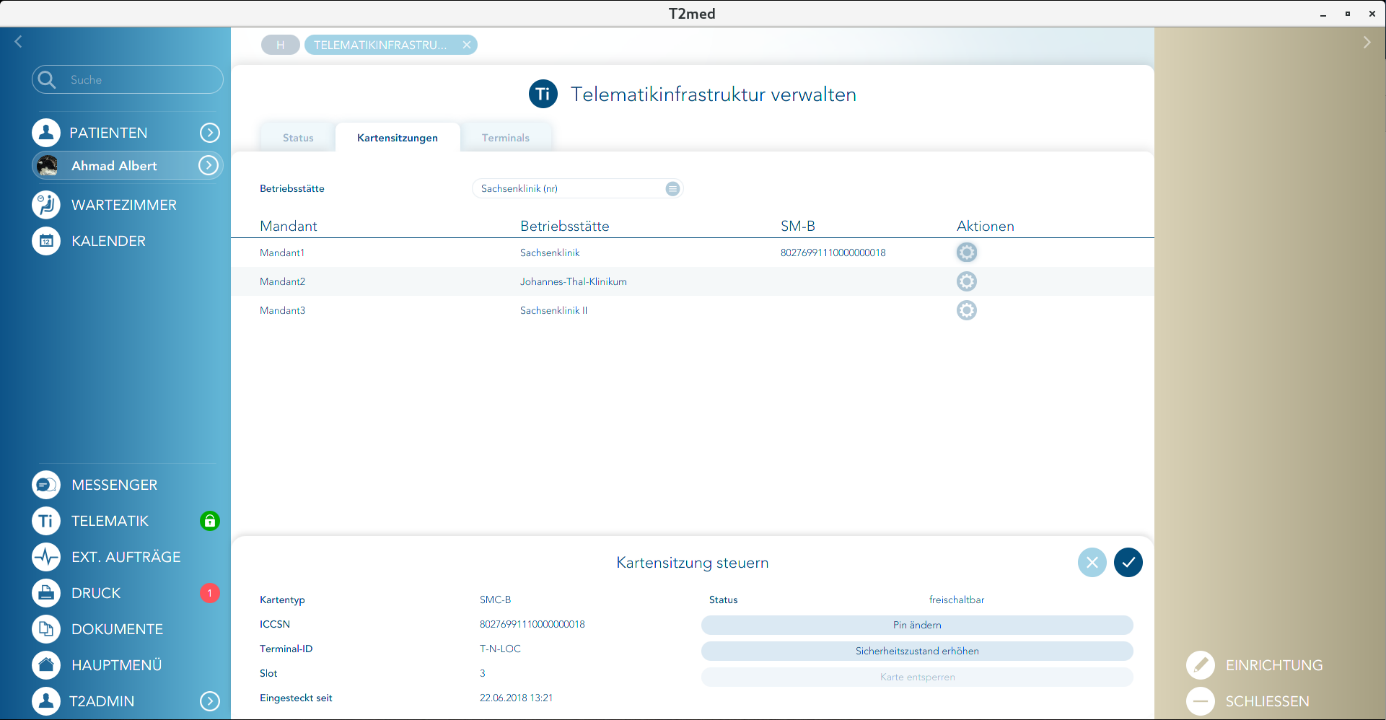
Freischalten von Heilberufsausweisen (HBA)
Wir haben eine neue Funktion integriert, die eine PIN-Änderung beider HBA-PINs (PIN.CH und PIN.QES) ermöglicht. Ferner ist es möglich, HBAs in einen erhöhten Sicherheitszustand zu versetzen, um diesen in Szenarien zu verwenden, die eine Card-to-Card-Authentifizierung erfordern. Außerdem können gesperrte Karten über PUKs entsperrt werden, bei denen zu oft eine falsche PIN eingegeben wurde.
Zu finden ist diese Funktion im Menü Telematik bei den Kartensitzungen, wo diese Funktionen bisher bereits für Praxiskarten (SMC-B) angeboten wurden. In der Liste der Kartensitzungen finden Sie nun einfach zusätzliche Einträge für gesteckte Heilberufsausweise.
Einlesen von Versichertenkarten
Das Einlesen von Versichertenkarten erfordert nun keine weiteren Vorbereitungen. T2med erkennt, dass ein Konnektor konfiguriert wurde und verwendet diesen und die dazugehörigen Kartenterminals automatisch zum Einlesen von Versichertenkarten.
Kartenlesevorgänge müssen von T2med aus gestartet werden. Das automatische Starten des Lesevorganges in T2med durch das Stecken einer Karte funktioniert mit dem Koco Konnektor noch nicht.
Beim Einlesen einer Karte kann es, je nach Praxisstruktur, auch notwendig sein nach dem Stecken einer Karte den behandelnden Arzt und den Behandlungsort auszuwählen:

Slot des Kartenlesers fest hinterlegen
Damit beim Einlesen der Karte nicht jedes Mal der Kartenslot ausgewählt werden muss, sollte der Slot dauerhaft hinterlegt werden.
Unter Hauptmenü/Einstellungen/Allgemein/Telematik Infrastruktur wird die Bezeichnung (ID) des betreffenden Kartenlesers wie er in T2med steht und der Slot hinterlegt. Nicht sein gewählter Name.

Anschließend läuft der Lesevorgang nur noch über den ausgewählten Slot. I.d.R. Slot 1.
TI Symbole im Patientenkopf

Das TI Symbol im Patientenkopf erscheint unter folgenden Gegebenheiten:
Symbol abwesend: TI nicht eingerichtet (evtl. auch nur am Arbeitsplatz deaktiviert) oder es ist ein Privatfall gewählt.
BLAU: Keine Onlineprüfung erfolgt (Karte normal eingelesen, entspricht quasi dem nicht-TI-Einlesen)
GRÜN: Karte (bereits) erfolgreich geprüft (je nach TI-Konfiguration nur 1x im Quartal nötig) oder soeben erfolgreich aktualisiert
ORANGE: Karte aus technischen Gründen (Konnektor nicht erreichbar, TI-Infrastruktur nicht erreichbar, …) nicht geprüft und/oder nicht aktualisiert oder Karte zu lange nicht Online geprüft
ROT: Karte ungültig oder gesperrt (Patient fragen, ob Karte aktuell bzw. Kasse gewechselt …)
Fehlerquellen bei der Einrichtung
Schwierigkeiten treten eigentlich erst bei der Einrichtung von mehr als einem Kartenleser in einer Praxis auf. Dann wird die Konfiguration im Konnektor recht anspruchsvoll.
Gut wenn dann klar ist welches das „Remote-Pin Terminal“ für die Remote Eingabe der Pin für ein anderes Gerät und welches das „Entfernte Terminal“ ist, welches die SMCB für alle Kartenleser vorhält.
Die Einstellungen im Konnektor sollten klar sein, damit die Einstellungen in T2med die Struktur abbilden können.
Häufigster Fehler:
- Die Stationsnamen müssen exakt so geschrieben werden, wie sie auch im Konnektor hinterlegt sind. Groß- und Kleinschreibung beachten. Station1 und Station 1 sind unterschiedliche Stationen. Station1 und station1 ebenfalls. Usw.
- Es ist vorgekommen dass beim Einlesen an einer Kartenstation mehrere Kartenleser über das Ereignis benachrichtigt worden sind. Beim Telekom- Konnektor wurde T2med zeitweise mit Ereignissen geflutet, so dass das Kartenlesen nicht mehr möglich war. In diesem Fall sollte das Beispiel: „benutzerzerdefinierte Konfiguration / Beispiel cetp Meldungen abschalten“ umgesetzt werden. Anschließend wird der Kartenlesevorgang nur noch über den Button „VK-Einlesen“ ausgelöst.
- Der Konnektor ist nicht erreichbar? In den Einstellungen des Konnektors die TLS-Pflicht abschalten. Evtl. Ungesicherten Zugriff auf den Verzeichnisdienst zulassen.
- Nachdem die Slotvorbelegung in den Einstellungen vorgenommen wurde, wird der Kartenleser nicht mehr gefunden. Es muss die ID, also die „Identifikation des Terminals“ eingetragen werden, nicht der Anzeigename. Beispiel Telekom Konnektor:
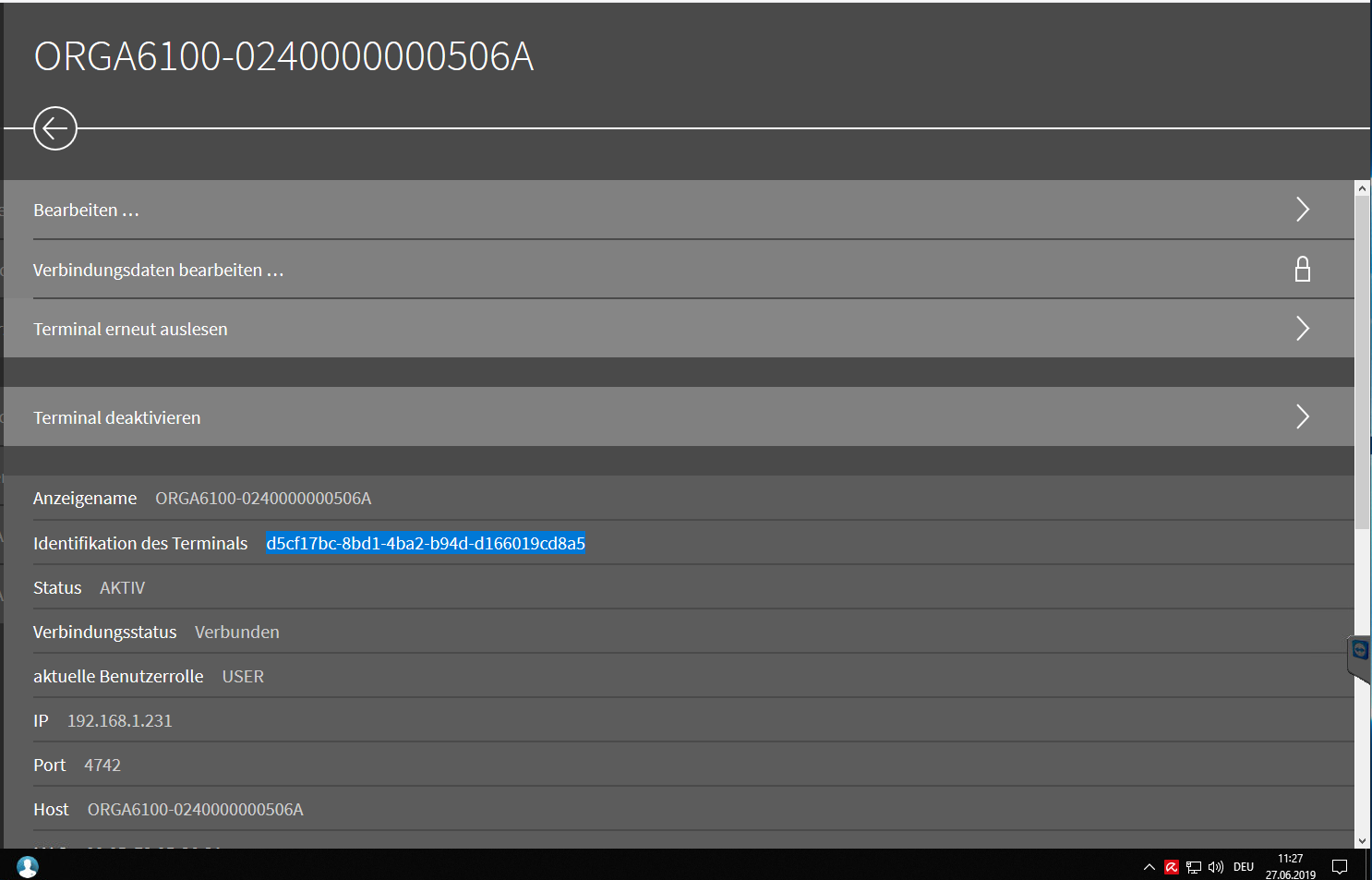
- Mandanten im Sinne der Konnektoren sind Betriebsstätten. Keine Ärzte. Ein Mandant wird einer BS zugeordnet.
1-CLICK UND KV-CONNECT
KV-CONNECT-ABRECHNUNG: ROUTING
Existiert zusätzlich zu einer GUS – Box eine Firewall mit Internetzugang und diese Firewall ist das Standardgateway, muss der Firewall bekannt gemacht werden dass das gesicherte Netz hinter der GUS Box zu finden ist. Das Safenet hat den IP Kreis 188.144.0.0, MASK 255.254.0.0. Freizugebende Ports sind UDP 500 und UDP 4500.
1-CLICK-ABRECHNUNG ÜBER KV-CONNECT 3.X (veraltet)
Die 1-Click-Abrechnung in T2med wird via KV Connect angesteuert.
Hierfür muss der Universal-Client (vormals: Multiuser-Client) auf dem T2med Server eingerichtet worden sein. Der KV-Connect Client liegt im Forum unter Downloads.
Die Version 3.3.9 liegt im Partnerforum für den Download bereit.
Die Installationsdateien werden ausgepackt und in ein Verzeichnis gelegt, Z.B. C:\KV-Connect.
Java muss installiert und die Systemvariable JAVA_HOME muss gesetzt sein.
JAVA_HOME soll auf das jre verweisen, i.d.R. Programme/JAVA/jre.xyz verweisen.
Der Client wird dort installiert wo die ausgepackten Dateien liegen und die Installation gestartet wird. Also besser nicht aus dem Desktop, Downloadverzeichnis o.ä. starten.
Install.KVCC.bat wird ausgeführt

1 auswählen
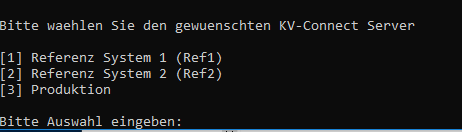
3 auswählen
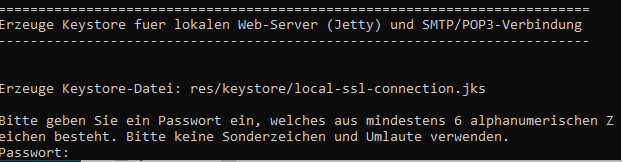
Das (Keystore-)Passwort muss notiert werden. S.u.. Es wird in T2med in der Geräteeinrichtung benötigt (Einstellungen von KV-Connect).
Der Inhalt des Zertifikates wird nun eingegeben.
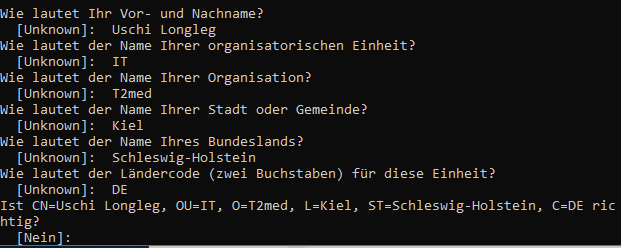
Hier Ja eingeben
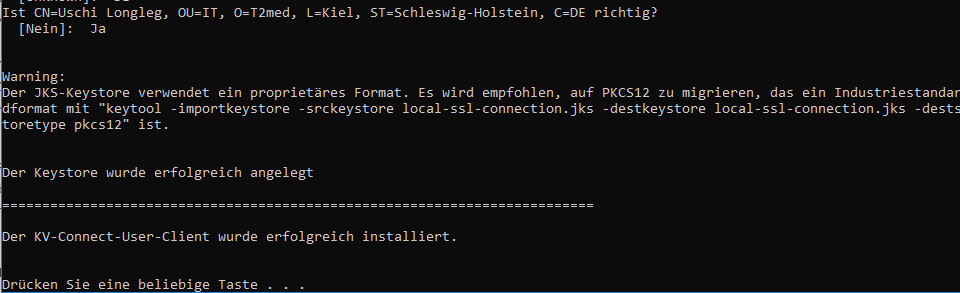
Bei der Einrichtung wird oben das Keystore Passwort vergeben. Das muss unbedingt notiert werden. Das Keystore PW ist nicht die Pin.
Nachdem der Multiuser-Client funktionstüchtig ist und gestartet wurde, muss T2med konfiguriert werden.
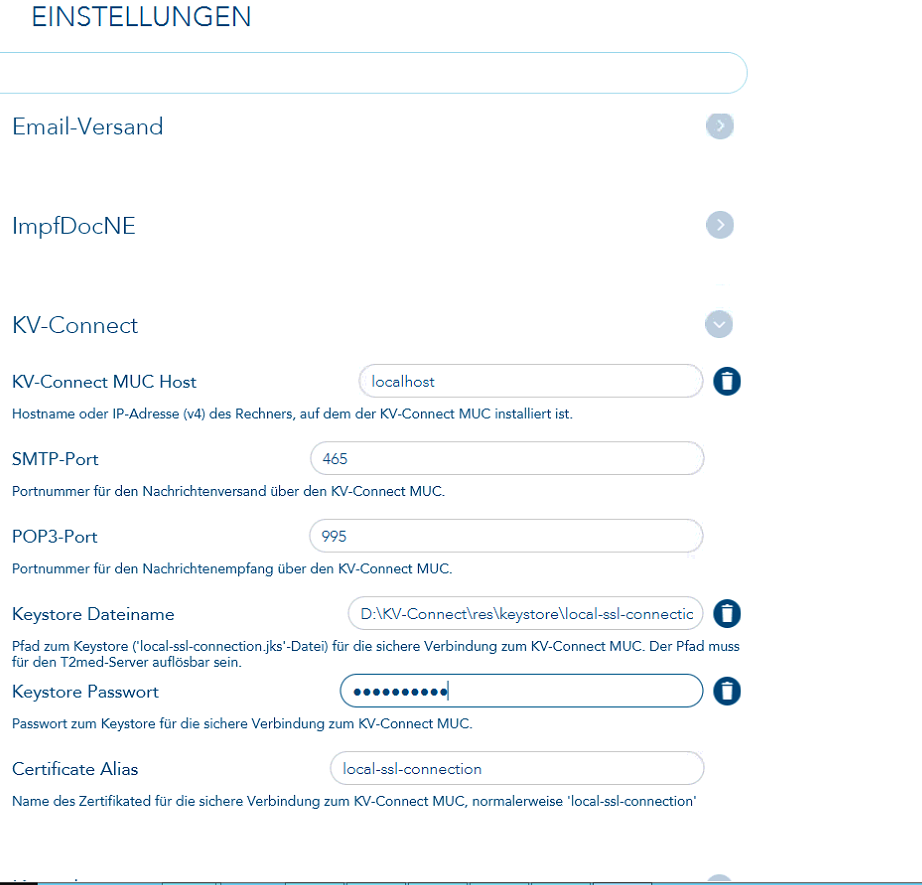
- In diesem Fall wurde das Zertifikat (Keystore Dateiname) im Installationsverzeichnis des KV Connect Clients belassen. Bei Schwierigkeiten im Zugriff (im Serverlog nachzusehen) kann das Zertifikat an einen anderen Ort gelegt und hier darauf verwiesen werden. Bei Copy + Paste darauf achten dass der Pfad nicht mit Anführungszeichen eingefügt wird.
- Wie oben beschrieben ist das Keystore PW nicht die PIN. Das PW wurde bei der Installation des KV Connect Clients vom Installierenden vergeben.
- Certificate Alias kann i.d.R belassen werden.
- Sind die Angaben alle eingetragen muss der T2med Serverdienst neu gestartet werden
- Bei der Einrichtung muss man in einem Fall stehen der dem Arzt gehört der angemeldet werden soll, ansonsten kommt es zu einer Fehlermeldung.
- Nach dem Neustart unter Home| Verwaltung|Abrechnung|KV-CONNECT EINRICHTUNG dann die von der Kassenärztlichen Vereinigung brieflich zugegangenen Zugangsdaten eingeben.
Benutzername:
Passwort:
PIN:
- Die PIN wurde beim Anfordern des Zertifikates unter https://127.0.0.1:9443/kvconnect/ vergeben
- Im Installationsverzeichnis von KV-Connect befindet sich das Startskript, die Logdateien usw.
1-CLICK-ABRECHNUNG UNTER LINUX
Unter Linux müssen die Ports in den application.properties geändert werden. Alle Ports unter 1024 benötigen Root Rechte.
Der Host, hier ein Windows Rechner mit dem KV Connect Multiuser Client unter 192.168.0.1 wird eingetragen.
Ebenfalls der Ort in dem die .jks Datei auf dem Linux Server hinterlegt wurde
keystore.file=/var/opt/t2med/data/t2med.keystore
kvconnect.keystore.filename=/home/t2medsys/local-ssl-connection.jks
kvconnect.keystore.password=KVimago
kvconnect.certificate.alias=local-ssl-connection
kvconnect.host=192.168.0.1
kvconnect.smtp=4465
kvconnect.pop3=4995
logging.config=/opt/t2med/server/application/log4j.xml
In der KV-Connect/conf/kvconnect-global.mailadapter.properties auf dem Client müssen die 2 Ports (tatsächlich kommuniziert KV-Connect lokal über die verschlüsselten Varianten) ebenfalls so angepasst werden, dass sie über 1024 liegen. Sie müssen auf dem Server und dem Client gleich sein. Hier wurde auf dem Client und dem Server einfach immer eine 4 vor den ursprünglichen Wert gesetzt.
kvconnect.keystore.password=123456
kvconnect.certificate.alias=local-ssl-connection
kvconnect.host=localhost
kvconnect.smtp=4465
kvconnect.pop3=4995
Des Weiteren müssen mailadapter.host sowie „Subnet, Hostname oder IP-Adresse…) geändert werden. Per Default hört der Client nur auf sich selbst, also Loopback oder Localhost. Damit der Server ihn ansprechen kann wird hier die IP Adresse des Windows Rechners eingetragen auf dem die KV-Connect Software läuft. Wenn das nicht geschieht nimmt der Client keine Anfragen von außen entgegen.
# Host/Interface fuer POP3 und SMTP Server (default loopback entspricht 127.0.0.1)
# fuer VM Umgebungen ist localhost einzutragen
mailadapter.host = 192.168.0.1
# Subnet, Hostname oder IP-Adresse von erlaubten POP3 / SMTP Clients
# Format: (IPAdresse|Subnetz|Hostname),(IPAdresse|Subnetz|Hostname)*
# Beispiel: 192.168.0.7,10.10.0.0/24,*.kv-connect.de
mailadapter.allowed = 192.168.0.250,127.0.0.1,192.168.0.1,localhost
# Port fuer POP3 Server ohne TLS (default 110)
mailadapter.pop.port = 8110
# Port fuer POP3 Server Mit TLS (default 995)
mailadapter.pop.tls.port = 4995
# Port fuer SMTP Server ohne TLS (default 25)
mailadapter.smtp.port = 8825
# Port fuer SMTP Server Mit TLS (default 465)
mailadapter.smtp.tls.port = 4465
Wichtig ist, dass Sie die editierte application.properties (am Linux Server zu finden unter: „/opt/t2med/server/application/application.properties“) vor jedem Update sichern und nach einem Update wieder an diese Stelle kopieren, da sie ansonsten durch das Update überschrieben wird. Diese Einstellungen werden natürlich auch in das Programm fließen, genauso wie die Maileinstellungen. Dann wird das Wegkopieren nicht mehr nötig sein.
Alternative zum Warten bis es umgesetzt ist: dazu das im Kapitel: BENUTZERDEFINIERTE KONFIGURATION / KONFIGURATIONSDATEIEN beschriebene Szenario umsetzen.
1-CLICK-ABRECHNUNG VERSION 4.X UNTER WINDOWS
Ab T2med Version 1.84.46723 möglich.
Falls noch nicht geschehen:. JAVA installieren (Oracle, JAVA JRE Download)
Ggf. Systemvariable setzen: JAVA_HOME, wie auch oben beschrieben.
Die Installation erfolgt im ausgepackten Ordner, also sollte der Ordner des KV-Connect Clients auf C:\ liegen
Die Vorgehensweise ist wie unter KV-Connect Client 3.x
[1] KV-Connect User Client auswählen
Moechten Sie Konfigurationen aus einer bestehenden Installation übernehmen?
[2] Nein
Bitte waehlen Sie den gewuenschten KV-Connect Server
[3] Produktion
Keystore-Passwort ausdenken, für später (s.u.) notieren und eingeben
Zertifikatsdaten eingeben: Namen usw.
Abfrage bestätigen
Der KV-Connect Client wurde erfolgreich installiert.
Im KV-Connect Ordner /bin/startup.bat ausführen.
Die Firewallabfrage von Windows zulassend bestätigen.
In der PID.txt, die beim Start von KV-Connect in der Root vom KV-Connect Ordner erzeugt wird, steht die PID des Prozesses. So kann im Taskmanager im Reiter „Details“ überprüft werden ob KV-Connect läuft.
Da KV-Connect kein Dienst ist muss es entweder händisch, über Autostart oder aber über die Aufgabenplanung gestartet werden.
Zertifikat des Benutzers einrichten:
Browser öffnen
HTTPS://localhost:9443/kvconnect eingeben
Zertifikatswarnung ignorieren + verbinden
„Anmelden bei KV-Connect“ im Browser (Zugangsdaten im Brief der Telematik)
Benutzername: xyz.KVNO laut Brief
Kennwort: laut Brief
Zertifikat erstellen
Pin erstellen
Pin bestätigen
Zertifikat erstellen
In T2med
In T2med muss ein Patient mit einem Fall aufgerufen worden sein.
Hauptmenü/Allgemein/KV-Connect, Globale Einstellungen auswählen (oben rechts)
Hostname: Localhost
SMTP bleibt 465
POP3 bleibt 995
Pfad zum Keystore eingeben: zum Beispiel KVConnectVersion4\de.kvconnect.distribution.universal-4.4.0-install\KV-Connect\res\keystore
Keystore Passwort: Das selbst erstellte PW siehe oben
Certificate Alias: kann i.d.R. übernommen werden wenn am Namen nichts geändert wurde.
Im Hauptmenü\Abrechnung\KV-Connect Benutzer verwalten\ den KV-Connect Benutzer hinzufügen. Bevor Benutzername, PW sowie Pin eingegeben werden sollte rechts die Arztrolle ausgewählt werden. Sie ist im Nachhinein nicht änderbar. Der Benutzer kann dann nur gelöscht und neu angelegt werden.
Fehlerbehebung KV CONNECT
-Die Meldung „Zertifikat für die KV-Connect Anbindung geladen“ muss beim Serverstart im Serverlog von T2med erscheinen
-Unter https://127.0.0.1:9443/kvconnect/ muss die Webseite für die Zertifikatserstellung erscheinen
-Die Install.KVCC.bat startet nicht: Es ist keine JAVA_HOME Umgebungsvariable gesetzt und / oder Java ist nicht installiert
DALE-UV ÜBER KV-CONNECT 4.X
Es gibt 2 Szenarien:
– Komplette Neueinrichtung oder
– Umstieg im laufenden Betrieb.
Für eine komplette Neueinrichtung sind erforderlich:
– KV-Safenet Zugang
– KV-Connect Anmeldung
Besonders wichtig hier:
Registrierungsformular für KV-Connect / DALEUV
Wenn alle Zugangsdaten vorliegen und eine Verbindung zum KV-Safenet existiert, wird der KV-Connect User Client wie oben unter im KV-Connect Teil „Dale UV über KV-Connect 4.x“ beschrieben installiert.
Dass die Verbindung zum Safenet steht, kann durch die Eingabe von: https://kvlink1.kv-safenet.de:8443/kvcserver/rest/server/version in einem Browser überprüft werden. Es wird dann eine Versionsnummer angezeigt.
Umstieg
Bisher wurde vielleicht noch im Altsystem dokumentiert und abgerechnet. Nun soll DALE-UV mit T2med dokumentiert und abgerechnet werden.
Auch wenn mit dem Altsystem bereits mit DALE-UV abgerechnet wurde, heißt das nicht, dass bereits ein KV-Safenet Zugang existiert. Der wird aber zwingend benötigt.
- Es ist möglich bisherige DALE-UV Abrechnungen in textueller Form nachzukonvertieren. Diese Einträge haben nur informativen Charakter.
- Es werden nicht die Formulare selber, sondern nur der Text in den Formularen aus den Altsystemen konvertiert.
Für das Umschwenken auf T2med muss ein Tag festgelegt werden.
Am Tag vorher werden noch alle Berichte im Altsystem erstellt und versendet. Alle Quittungen dafür werden noch im Altsystem abgeholt.
Damit während der Einrichtung von KV-Connect für T2med keine Quittungen abgeholt werden, wird in den
kvconnect-global.mail.properties
der Eintrag:
mail.retrieve=!DALE-UV
gesetzt. Werkszustand ist
mail.retrieve=*
Mit dieser Einstellung kann bei der KV-Connect Benutzereinrichtung durch Anklicken des Briefumschlages eine Testmail an sich selber geschickt werden. Wenn diese Mail im KV-Connect Nachrichteneingang ankommt ist alles in Ordnung. Automatisch wird stündlich abgefragt, aber es kann auch auf „Aktualisieren“ geklickt werden. Dann werden die Nachrichten sofort abgeholt.
Der KV-Connect User-Client muss anschließend beendet und die Mailproperties wieder auf Werkszustand zurückgesetzt werden.
Am Tag X wird dann mit der Dokumentation in T2med begonnen. Bis die Quittungen vom Altsystem abgeholt worden sind darf noch nicht verschickt werden. Der User-Client wird also noch nicht gestartet.
Sind im Altsystem alle Vorgänge abgeschlossen, muss sichergestellt werden dass das Altsystem in Bezug auf DALE-UV deaktiviert wird.
Der User-Client für T2med wird nun gestartet, KV-Connect läuft. Damit der User Client auch nach einem Serverneustart wieder läuft, muss ein Task in der Aufgabenplanung hinterlegt werden, der ihn beim Serverneustart automatisch startet.
Die letzte verwendete Berichtsnummer aus dem Altsystem muss in T2med hinterlegt werden (ab Version 88 möglich). In der Vorgangssuche (STRG + Leertaste) „DALE-UV Berichtsnummern verwalten“ suchen und ausführen. Arzt-IK, Berichtsnummer und Jahr müssen eingetragen werden.
HZV INSTALLIEREN-SYSTEMVORAUSSETZUNGEN
Unter Linux ist der USB-Dongle unter /mnt/ONLINEKEY zu mounten, damit das Prüfmodul ihn erkennt.
EMAILVERSAND EINRICHTEN
Standard-Einstellungen
Sie sind abhängig vom SMTP-Anbieter. Für 1und1 zum Beispiel wie unten zu sehen.

SMTP mit TLS
Für die Verwendung von TLS (ab Version 2.1.98), z.B. bei Microsoft Office 365 Konten, wird TLS und SMTP ausgewählt, nicht SMTPS.
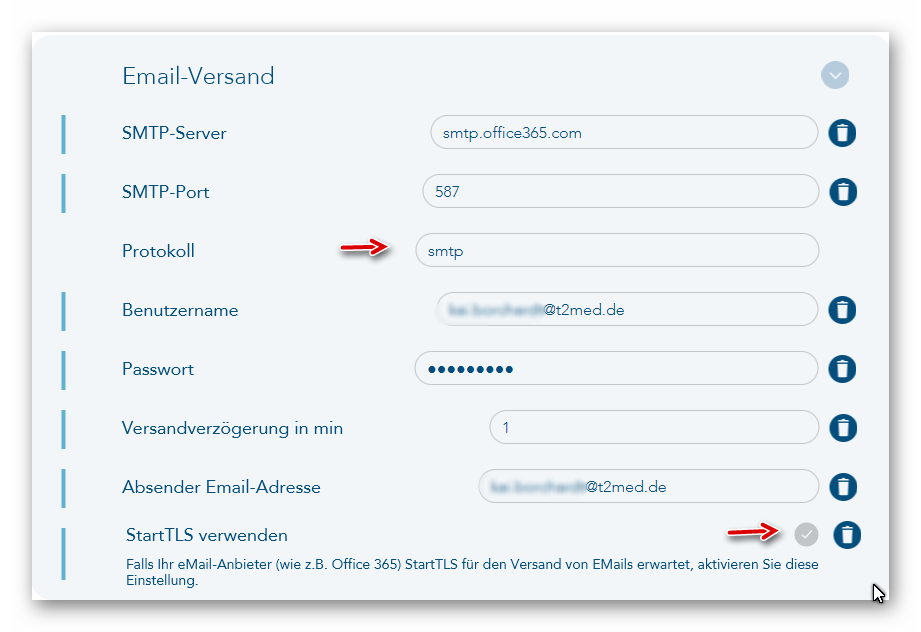
Anschließend muss der T2med Serverdienst neu gestartet werden. Erst dann greifen die Einstellungen.
Im Serverlog erscheint bei richtiger Konfiguration: INFO [MailversandAnbindungService] Erfolgreicher Test der konfigurierten SMTP-Verbindung.
.
Beispiel Yahoo über SMTPS
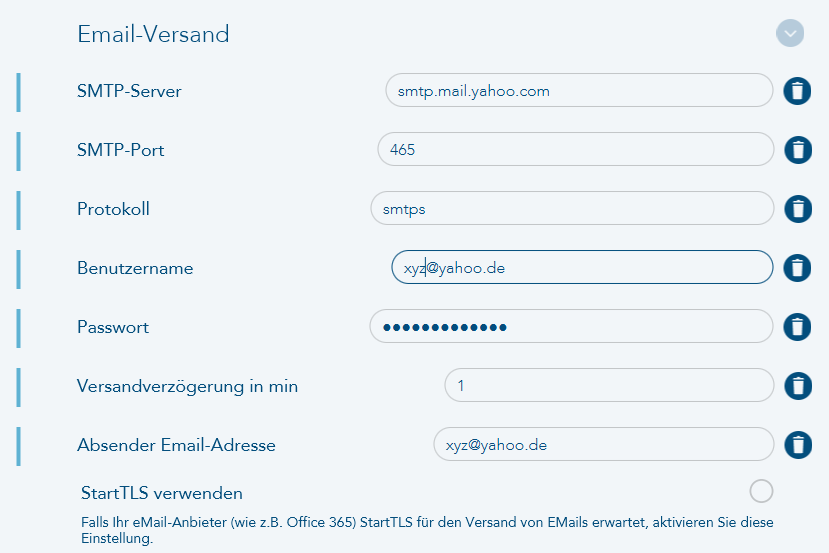
Nach der Einrichtung muss der T2med-Serverdienst neu gestartet werden. Im Serverlog erscheint bei richtiger Konfiguration: INFO [MailversandAnbindungService] Erfolgreicher Test der konfigurierten SMTP-Verbindung.
Beispiel gmx über SMTP
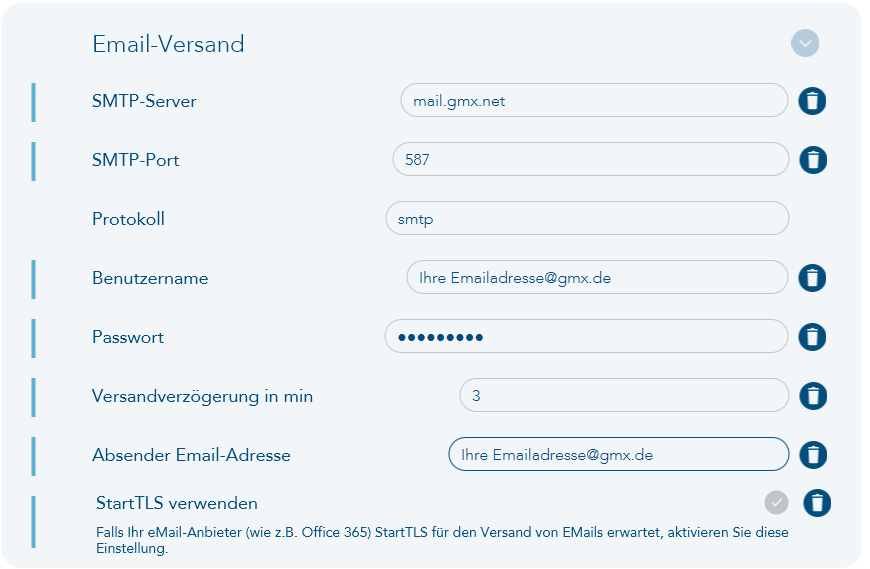
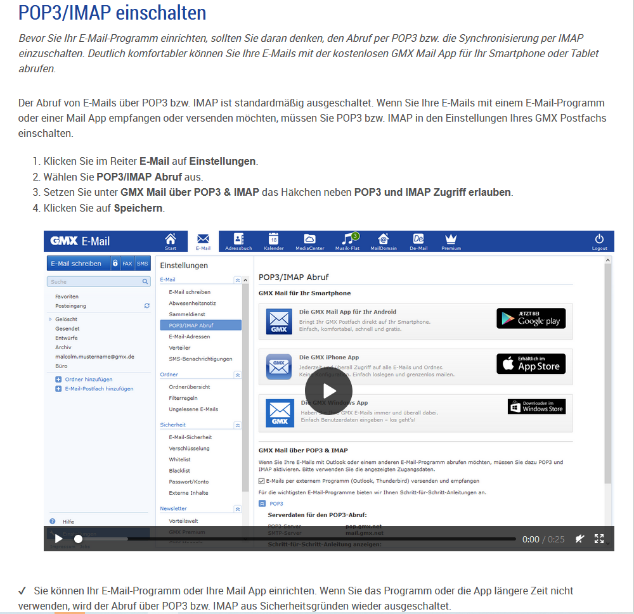
Um SMTP bei GMX nutzen zu können ist es offenbar notwendig vorher auf der Website POP/Imap freizuschalten.
Nach der Einrichtung muss der T2med Serverdienst neu gestartet werden. Im Serverlog erscheint bei richtiger Konfiguration: INFO [MailversandAnbindungService] Erfolgreicher Test der konfigurierten SMTP-Verbindung.
Da zumindest bei Android Usern das Gmail Konto viele persönliche Daten enthält, sollte es nicht für den Mailversand genutzt werden.
Falls es doch sein soll müssen zusätzlich ein paar Hürden genommen werden.
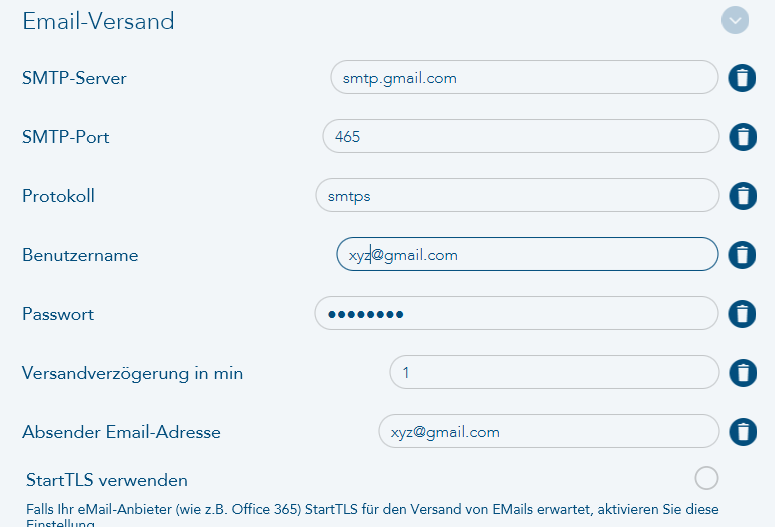
Im Account wird folgendem angezeigt:
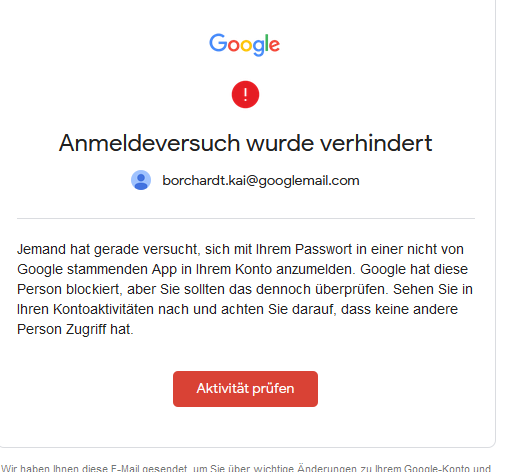
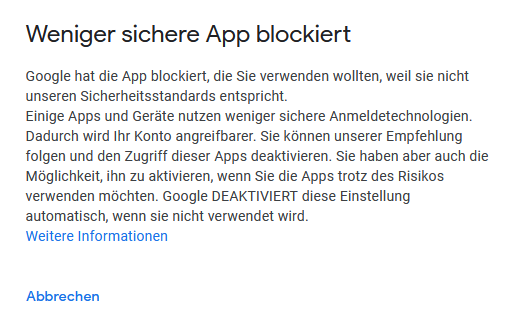
Der Anmeldeversuch muss als legitim gekennzeichnet werden. Der Zugriff durch weniger sichere Apps muss aktiviert werden.

Anschließend noch ein T2med-Server Neustart und Mails werden versendet.
Beispiel Telekom über SMTPS
Bei der Telekom muss ein Passwort für Emailprogramme hinterlegt werden.


Nach der Einrichtung muss der T2med Serverdienst neu gestartet werden. Im Serverlog erscheint bei richtiger Konfiguration: INFO [MailversandAnbindungService] Erfolgreicher Test der konfigurierten SMTP-Verbindung.
Mail-Zugangsdaten mit telnet unter Linux und Windows testen
Eine Konsole (CMD) öffnen und per Telnet mit dem smtp Server verbinden.
Syntax :
telnet {smtp_domain_name}{port_number}
Beispiel:
telnet smtp.DOMÄNENNAME.com 25
Folgende (durch Ihre Daten ersetzten) Zeilen eingeben und mit ENTER bestätigen
helo your_domain.com
mail from:<ABSENDERADRESSE>
rcpt to:<EMPFÄNGERADRESSE>
data
Subject: Testmail
LEERZEILE, Enter drücken
Das ist ein Test
LEERZEILE, Enter drücken
.
Den Punkt „.“ am Ende nicht vergessen. Er markiert das Ende der Nachricht.
Bei Terminvergabe sowie einen Tag vor dem Termin wird eine Mail versandt. Der Text ist noch nicht editierbar.
ZUGRIFF AUF PRAXISDATEN IM INTERNET OHNE VPN
Der Zugriff auf Server mit Praxisdaten ohne VPN, z.B. nur durch die Freigabe der Ports, ist nicht zulässig. Die Kommunikation zwischen Server und Client ist verschlüsselt, aber durch die offenen Ports sind Angriffe möglich. Dazu kämen mögliche Wörterbuchattacken in unserer Anmeldemaske. Wir supporten solche Konfigurationen nicht und raten dringend davon ab.
STANDORTUNABHÄNGIGER ZUGRIFF AUF PRAXISDATEN ÜBER VPN
Voraussetzung dafür ist die Einrichtung eines VPN in der Praxis. Auf dem Clientgerät (IPad, IPhone) muss ein VPN Client installiert sein, der mit dem Router in der Praxis eine VPN Verbindung aufbauen kann.
Der Client baut über die VPN Software eine Verbindung zum Praxisserver auf.
In den meisten Routern ist eine solche VPN Verbindung konfigurierbar. Die FritzBox beispielsweise beherrscht auch Wireguard.
Unterstützt der Router Multicast DNS über VPN, wird der Server automatisch gefunden. Bei Geräten, die diesen Vorgang nicht unterstützen, muss die IP des Servers auf dem mobilen Endgerät einmal händisch eingetragen werden.
Als Minimalvoraussetzung sind 1,5 Mbit netto Upload für 1 – 2 Clients an angeschlossenen Standorten anzusetzen. Nach VPN Overhead, Broadcast usw.
Ohne VPN darf von außen niemals auf die Praxisdaten zugegriffen werden können.
BEISPIELMIGRATION VON WINDOWS AUF LINUX SERVER
Beispiel Serverumzug der T2med Dienste von Windows auf Linux
Nicht berücksichtig: PatMed und ImpfDoc Rücksicherungen.
Voraussetzung: WinSCP sowie Putty sind auf einem Client installiert und können auf den Linux Server zugreifen.
Alle Passwörter sind vorhanden.
Eine Datensicherung liegt vor.
- Ist das Backup abgeschlossen, mit Winscp den Inhalt des Sicherungsordners in das Downloadverzeichnis auf dem Linux Server kopieren. Links im Fenster sieht man die Dateien auf dem lokalen Rechner. Rechts das Downloadverzeichnis des Linux Servers. Den Dasi-Ordner per Drag and Drop in das Downloadverzeichnis rechts auf dem Linux Server ziehen.
- Der Kopiervorgang wird etwas dauern. Abhängig vor allem von der Größe und der Menge der Dokumente
- Mit Putty mit dem Linux Server verbinden. I.d.R. als Root. Bei Debian erst anmelden dann als su ummelden.
- Den folgenden Befehl aus dem Home/Userxyz/downloads Verzeichnis ausführen, wobei die Zeitkomponenten, der Name, anzupassen ist. Der Name der Dasi ändert sich je nach Tag und Uhrzeit. Die neue Dasi hat also einen anderen Namen.
- Beispiel Rücksicherung alte Dasi Debian:
root@debian:/home/UserYXZ# su t2med-restore backup-2016-12-05-104658-CET 2016-12-05-104658-CET–000-full
- Leerzeichen beachten und den Namen der neuen Dasi übernehmen. Links sowie im rechten Teil der mit 000-full endet.
- Die Rücksicherungsdauer ist von der Größe der Datensicherung abhängig
- Nach der Rücksicherung mit einem Client verbinden und die Indizierung anwerfen: Hauptmenü/Wartung/Indizierung starten
- Wenn beim Anmelden des Clients die Meldung erscheint, der Name sei bereits vergeben und man solle einen neuen Namen vergeben, den T2med Client beenden
- %localappdata% T2med\app auf dem Client aufrufen (unten links auf das Windows Symbol klicken und einfach lostippen). In das Verzeichnis T2med wechseln. Dort die Datei stationen.xml in stationenold.xml umbenennen.
- T2med Client neu starten. Nun bestätigen, dass diese Station mit ihrem Namen angemeldet werden soll. Es ist wichtig, dass der bisherige Stationsname wieder verwendet wird, da alle Einstellungen unter dem Namen vergeben wurden.
- Wenn alles geklappt hat: auf dem bisherigen Server, der nun ausgedient hat, den T2med Serverdienst beenden, damit sich niemand fälschlicherweise auf ihm anmelden kann.
- Alle weiteren Clients müssen nun einen Serverwechsel auf den neuen Server durchführen. Sich also mit der neuen IP bzw. dem Rechnernamen verbinden
ÄNDERUNGSHISTORIE
Im aktuellen Dokument umfasst sie ca. ein Jahr. Über konstruktive, kritische Rückmeldungen bezüglich dieser Anleitung freue ich mich. Sie soll möglichst leicht verständlich und vollständig sein. Wenn sie es in Teilen nicht sein sollte, teilen Sie es mir bitte mit Verbesserungsvorschlägen mit: kai.borchardt@t2med.de
|
Revision: |
Durchgeführte Änderungen: |
Erstellt/Geändert: |
Freigabedatum: |
|
10.10 |
TI: Kartenslot fest einstellen. TI: Kapitel eingeführt |
Kai Borchardt |
13.03.2019 |
|
10.11 |
ImpfDoc NE unter macOS zurücksichern |
Kai Borchardt |
11.04.2019 |
|
10.12 |
TI cetp Beispiel in „Benutzerdefinierte Konfiguration“ |
Kai Borchardt |
04.06.2019 |
|
10.13 |
Bestimmte LANRn und BSNRn vom XML-Import ausschließen |
Christian Born |
24.06.2019 |
|
10.14 |
TI: Fehlerquellen ergänzt |
Kai Borchardt |
28.06.2019 |
|
10.15 |
Emailversand mit TLS |
Kai Borchardt |
01.08.2019 |
|
10.16 |
Der TI-fähige mobile Kartenleser Orga 930M (Softwareversion 4.70) kann nicht als stationärer Kartenleser betrieben werden |
Kai Borchardt |
16.08.2019 |
|
10.17 |
Nachträgliche Umstellung des 32 Bit auf 64 Bit Client. Alte Einträge Änderungshistorie gelöscht. Debian aus der Liste der freigegebenen BS gelöscht. Supportende für 2008 R2 und W7 eingefügt. |
Kai Borchardt |
13.09.2019 |
|
10.18 |
CDN auf anderes Laufwerk verschieben |
Kai Borchardt |
16.09.2019 |
|
10.19 |
Kartenleser u.a. neu gegliedert |
Kai Borchardt |
19.09.2019 |
|
10.20 |
Virenscanner auf dem Client konfigurieren |
Kai Borchardt |
06.03.2020 |
|
10.21 |
Linux Client Installation ergänzt, Mailversand ergänzt, Impfdoc Rücksicherung ergänzt |
Kai Borchardt |
30.04.2020 |
|
10.22 |
Ubuntu LTS weitere Voraussetzung: fontconfig |
Kai Borchardt |
26.06.2020 |
|
10.23 |
Neue Kartenleseranbindung. Alte Kartenleseranbindung entfernt. Mailversand Beispielkonfigurationen hinzugefügt. BDT-TO-XML.conf neue Default Werte. Virenscanner konfigurieren. Versionshistorie auf eine Seite gekürzt. Oneklick Link korrigiert in Punkt 7. |
Kai Borchardt |
25.08.2020 |
|
10.24 |
Datensicherung: Defaultwert für zugewiesenen RAM erhöhen |
Kai Borchardt |
01.10.2020 |
|
10.25 |
GDT unter macOS, Programmaufruf |
Kai Borchardt |
28.10.2020 |
|
10.26 |
Datensicherung T2med: Arbeitsspeicher erhöhen, Mehrere Kerne benutzen, Teilarchiv nach Fileanzahl erstellen |
Kai Borchardt |
12.11.2020 |
|
10.27 |
DATENSICHERUNG UNTER MACOS AUF USB BRICHT AB |
Kai Borchardt |
25.01.2021 |
|
10.28 |
W7 entfernt, eHBA freischalten eingefügt. Voraussetzungen Videosprechstunde eingefügt. Clientumstellung auf 64 Bit entfernt. Kartenleseranbindung von nicht TI Geräten ergänzt. Mac: Programmaufruf wird nicht gespeichert. Installation eines nicht notarisierten T2med-macOS-Installationspakets. Kapitel Datensicherung komplett überarbeitet und ergänzt. Viele kleinere Fehlerkorrekturen, |
Kai Borchardt |
03.05.2021 |
|
10.29 |
AMTS Port und DB Downloadsite hinzugefügt, Systemvoraussetzungen RAM geändert. Patmed Sichern/Wiederherstellen aktualisiert |
Kai Borchardt |
06.07.2022 |
|
10.30 |
Virenscanner konfigurieren aktualisiert |
Kai Borchardt |
08.02.2022 |

INSTALLATIONSLEITFADEN
für
T2med
Version: 10.29 Datum: 01.10.2024
Gültig ab: 21.4. Ersteller: KaiB
– Internes Dokument für T2med-Partner –
INSTALLATIONSANLEITUNG FÜR T2MED
Inhalt
INSTALLATIONSANLEITUNG FÜR T2MED 1
Für T2med freigegebene Betriebssysteme 6
Von T2med verwendete Domains 7
Voraussetzungen für die Videosprechstunde 8
Hinweis zur Serverinstallation 9
Hinweis zu Windows Terminal-Server 9
SERVERINSTALLATION AUF WINDOWS 9
T2med-Lizenzkorrektur / neue Lizenz auf Windows einspielen 10
T2med-Server Programmverzeichnisstruktur auf Windows 11
T2med-Server Datenverzeichnisstruktur Windows und macOS 11
CDN-Verzeichnis unter Windows auf ein anderes Laufwerk verschieben 12
Symlinks mit Windows-Bordmitteln verwenden 12
SERVERINSTALLATION AUF MACOS 13
Installation eines nicht notarisierten T2med-macOS-Installationspakets 13
T2med-Lizenzkorrektur / neue Lizenz auf MacOS einspielen 13
T2med-Dienste auf MacOS starten und stoppen 13
T2med-Server Programmverzeichnisstruktur macOS 14
SERVERINSTALLATION AUF LINUX 14
T2med-Dienste auf Linux starten und stoppen 15
T2med-Lizenz Lizenz auf Linux einspielen 16
T2med-Lizenzänderung unter Linux einspielen 16
T2med-Server auf Linux entfernen 16
T2med-Programmverzeichnisstruktur auf Linux 17
T2med-Datenverzeichnisstruktur unter Linux 17
Demoserver-Client Installation ohne Serverdienste 18
T2MED-CLIENT INSTALLATION AUF WINDOWS 19
T2MED-Client Verzeichnisse auf WINDOWS / MAC 19
T2MED-CLIENT INSTALLATION AUF MAC OS 19
Bildschirmauflösung unter MacOS 19
MacOS und Freigaben im Netz / Netzlaufwerke / überwachte Ordner 20
GDT-Anbindung unter MacOS: Programmaufruf für GDT-Programme 21
T2MED-Client Verzeichnisse auf WINDOWS / MAC 21
T2MED CLIENT-INSTALLATION AUF LINUX 21
Microsoft TrueType core fonts auf Linux installieren 22
T2MED-CLIENT-Verzeichnisse auf Linux 22
KARTENLESERANBINDUNG VON NICHT TI- KARTENLESERN 22
Problem: Orga Treiber funktionieren nicht richtig? 24
FORMULARDRUCK / DRUCKERZUWEISUNGEN/DRUCKEINSTELLUNGEN 24
Linux Printserver unter MacOS als Printserver für Nadeldrucker einrichten 28
Allgemeine Einstellungen Nadeldrucker unter MacOS am Beispiel OKI 29
Brother HL-L5100DN- Ausdruck unter MacOS beschleunigen 31
Export und Import von Einstellungen 34
Wohin kann gesichert werden? 36
Voraussetzungen für die Datensicherung 37
Wie funktionieren unsere Datensicherungen? 37
Sicherung sehr großer Datenbestände mit dem Support-Backup 37
Einstellungen für die Datensicherung 38
Mehrere Kerne nutzen – Backup beschleunigen 38
Teilarchive nach Fileanzahl erstellen 39
PatMed sichern / Wiederherstellen 39
DATENSICHERUNG UNTER WINDOWS 39
WINDOWS T2med Datensicherung per Skript 39
WINDOWS T2med Datensicherung per Drag And Drop 41
RÜCKSICHERUNG UNTER WINDOWS 43
WINDOWS T2med Rücksicherung über die Konsole 43
WINDOWS T2med Rücksicherung per Drag And Drop 44
Zeitgesteuerte Datensicherung unter Linux einrichten 45
T2med Datensicherung unter macOS 46
Zeitgesteuerte Datensicherung unter macOS einrichten 46
T2med Rücksicherung unter macOS 47
T2med-Datensicherung: Fehlermeldungen 48
Datensicherung auf MacOS auf USB bricht ab 48
Fehlermeldung der Datensicherung auf Linux 48
ImpfDoc-NE Rücksicherung unter Windows 49
Impfdoc-NE Rücksicherung unter Linux 49
ImpfDoc-NE Rücksicherung unter macOS 50
BENUTZERDEFINIERTE KONFIGURATION / KONFIGURATIONSDATEIEN 50
Beispiel cetp Meldungen des TI-Konnektors ausschalten: 51
KONVERTIERUNG AUS ALTSYSTEMEN UNTER WINDOWS 51
Aufstellung der zu konvertierenden Daten/ welche Daten werden konvertiert 52
Voraussetzungen für die Konvertierung der xBDT Daten in XML 58
KONVERTIERUNG: DATENIMPORT IN T2MED/ T2MED VORBEREITEN 59
Zugriff auf Dokumentenordner für den Import im Netzwerk 61
Karteikürzel-Abbildung einrichten 61
DATENBANKEN ZUSAMMENFÜHREN / DOPPELTE PATIENTEN ZUSAMMENFÜHREN (AB VERSION 87) 63
Voraussetzungen für die Datenbankzusammenführung 64
Fehlerquellen Datenbankzusammenführung 65
Datenbanken mehrerer Praxen zusammenführen 65
Bestimmte LANRn und BSNRn vom XML-Import ausschließen 68
IMPORT EINZELNER PATIENTEN – NACHTRÄGLICH 69
Privatabrechnungsgruppen anlegen 70
Verzeichnis für den Dokumentenimport anlegen 71
Geschwindigkeit / Zeiten protokollieren 73
Anlegen eines neuen Gerätes: 75
Abweichendes Anzeigeprogramm / Nachbefundung 83
Mac: Programmaufruf wird nicht gespeichert 84
Was ist im Fehlerfall zu beachten: 85
TI – ANLEITUNG ZUR KONNEKTOREINRICHTUNG IN T2MED 86
Erstmalige Inbetriebnahme der SMC-B 92
Freischalten von Heilberufsausweisen (HBA) 94
Einlesen von Versichertenkarten 95
Slot des Kartenlesers fest hinterlegen 95
TI Symbole im Patientenkopf 96
Fehlerquellen bei der Einrichtung 96
KV-CONNECT-ABRECHNUNG: ROUTING 97
1-CLICK-ABRECHNUNG ÜBER KV-CONNECT 3.X (veraltet) 97
1-CLICK-ABRECHNUNG UNTER LINUX 101
1-CLICK-ABRECHNUNG VERSION 4.X UNTER WINDOWS 102
Zertifikat des Benutzers einrichten: 103
DALE-UV ÜBER KV-CONNECT 4.X 104
HZV INSTALLIEREN-SYSTEMVORAUSSETZUNGEN 105
Beispiel Telekom über SMTPS 108
Mail-Zugangsdaten mit telnet unter Linux und Windows testen 109
ZUGRIFF AUF PRAXISDATEN IM INTERNET OHNE VPN 110
STANDORTUNABHÄNGIGER ZUGRIFF AUF PRAXISDATEN ÜBER VPN 110
BEISPIELMIGRATION VON WINDOWS AUF LINUX SERVER 110
Systemvoraussetzungen
Hardware
- Eine physikalische Grafikkarte mit Hardwarebeschleunigung
- Monitore: Full HD fähig
|
Ressource |
mindestens |
|
|
Server |
CPU |
Quad-Core |
|
RAM |
64 GB |
|
|
Disk |
SSD |
|
|
Client |
CPU |
Dual-Core |
|
RAM |
8GB |
|
|
Server + Client (Einzelplatz) |
CPU |
Quad-Core |
|
RAM |
64 GB |
|
|
Disk |
SSD |
Server: Bei Serverhardware sind weniger, aber schnellere Kerne vielen aber langsameren Kernen vorzuziehen.
Die angegebenen Ressourcen beziehen sich auf das BS und ausschließlich T2med. Jede weitere installierte Software auf dem Server muss zusätzlich berücksichtigt werden. Ist z.B. noch das alte Arztprogramm parallel installiert, muss dementsprechend aufgerüstet werden.
Gleiches gilt für Clients. Je mehr Programme parallel laufen sollen, desto mehr RAM muss vorhanden sein.
Für T2med freigegebene Betriebssysteme
Freigegebene Client-Betriebssysteme:
- Ab W 10 alle Versionen
- Linux Ubuntu LTS 20.04
- Apple: MacOS 12 oder höher
Freigegebene Serverbetriebssysteme:
- Ab Server 2016
- Linux Ubuntu 20.04 LTS (amd64)
Für die T2med Serverinstallation ist nicht zwingend ein Serverbetriebssystem erforderlich. Für den Betrieb als Server ist ein 64 Bit System Voraussetzung. Die Clients laufen ebenfalls nur unter 64 Bit.
Wird T2med auf einem Domänencontroller installiert, sollte T2med auf einer separaten physikalischen Festplatte installiert werden, da DCs den Schreibcache der Festplatten für die Systemplatte deaktivieren und Datenbanken damit deutlich langsamer laufen.
Bei SSDs sollte das nicht nötig sein, ist aber empfehlenswert.
Ein eigener Server nur für T2med ist empfehlenswert.
Von T2med verwendete Ports
|
Dienst |
Port |
Client-Zugriff |
APS-Zugriff |
MMI-Zugriff |
|
APS (unverschlüsselt) |
8181 |
x |
||
|
APS |
16567 |
x |
||
|
MMI Service Platform / Pharmindex Pro |
16568 |
x |
||
|
PostgreSQL |
16569 |
x |
||
|
CDN-SpringBoot |
16570 |
x |
x |
|
|
HÄVG-Prüfmodul |
22220 |
x |
||
|
MySQL 5(für MMI alt) |
16572 |
x |
x |
|
|
ImpfDocNE – HTTP |
16573 |
x |
||
|
Verwaltung (Managementkonsole) |
16574 |
|||
|
CETP-Server (Telematik) |
16575 |
x |
||
|
ImpfDocNE – HTTPS |
16576 |
x |
||
|
MySQL 8 (für MMI neu) |
16577 |
|||
|
Dynamische Daemon-Ports |
16580 – 16590 |
x |
||
|
CtApi 32 bit |
16591 |
x |
||
|
CtApi 64 bit |
16592 |
x |
||
|
CtApi Java |
16593 |
x |
||
|
Videosprechstunde |
443 TCP/UDP |
|||
|
AMTS |
16595 |
Für den DB-Download der Medikamentendatenbank muss https://download.t2med.de/amts/info erreichbar sein.
Folgende Ports werden für die Client-Server-Kommunikation benötigt und müssen erreichbar sein: 16567, 16570 und 16573 (bei Verwendung von ImpfDocNE).
Folgende Domains müssen für einen reibungslosen Betrieb der Online-Dienste erreichbar sein.
|
Domains |
|
|
t2med-online.de |
inkl. Subdomains |
|
t2med.de |
inkl. Subdomains |
|
termin-patmed.de |
inkl. Subdomains |
|
patmed.de |
inkl. Subdomains |
|
video-patmed.de |
inkl. Subdomains |
Auf Port 443 muss TCP+UDP erlaubt werden.
Im Prinzip muss der kontaktierte Patient direkt auf der IP-Adresse seines Endgeräts/Netzwerks erreichbar sein.
Wenn Ihre Firewall das nicht zulässt, werden Ihre Video-Verbindungen aus technischen Gründen immer über den TURN-Server umgeleitet werden müssen, damit die Verbindungen zustande kommen können.
|
PatMed |
Port |
|
patmed.de |
inkl. Subdomain |
|
anon-cp.storagegateway.eu-central-1.amazonaws.com |
Port 443 |
|
client-cp.storagegateway.eu-central-1.amazonaws.com |
Port 443 |
|
proxy-app.storagegateway.eu-central-1.amazonaws.com |
Port 443 |
|
dp-1.storagegateway.eu-central-1.amazonaws.com |
Port 443 |
|
storagegateway.eu-central-1.amazonaws.com |
Port 443 |
|
eu-central-1.s3.amazonaws.com |
Port 443 |
|
s3.eu-central-1.amazonaws.com |
Port 443 |
|
wss://pubsub.production.patmed.de |
Port 443 |
Mit dem Setup erfolgt die Freigabe in der Windows-Firewall automatisch. Andere serverseitige Firewalls müssen manuell konfiguriert werden.
Vorgeschaltete Firewalls müssten ebenfalls entsprechend konfiguriert werden, z.B. beim Zugriff über VPNs über verschiedene Router oder bei der testweisen Bereitstellung des T2med Clients für den Zugriff auf den Demoserver.
Ist ein Proxy-Server vorgeschaltet sollte überprüft werden, ob die Serverantworten korrekt zurückkommen und unsere Zertifikate nicht geändert werden.
Die restlichen Ports werden für die serverinterne Kommunikation benötigt, hier ist keinerlei Konfiguration notwendig.
Voraussetzungen für die Videosprechstunde
Folgende Server sollen erreichbar sein:
|
Domain |
Ports |
|
|
Inkl. Subdomains |
|
|
3478/tcp |
|
|
3478/tcp |
T2MED – SERVERINSTALLATION
Hinweis zur Serverinstallation
Wir setzen voraus, dass alle T2med-Dienste so ausgeführt werden, wie unser Installationsprogramm den T2med-Server mit seinen Diensten und Pfaden installiert. Andere Konfigurationen werden weder getestet noch supportet.
Der Einsatz von Windows-Optimizer Tools auf Servern ist eine schlechte Idee. Z.B. durch verkürzte Shutdown Zeiten sind schon T2med-DBs mit Defekten versehen worden, weil der Datenbank-Shutdown nicht abgewartet wurde und ein Kill Signal kam.
Der Rechner fuhr tatsächlich schneller runter. Und T2med ließ sich nicht mehr aktualisieren.
Hinweis zu Windows Terminal-Server
T2med ist als Client-Server System ausgelegt. Der T2med-Client benötigt eine Grafikkarte, um die Full-HD Anforderung von Java umsetzen zu können. Anders als andere Anwendungen benötigen wir unter Java FX eine Hardwarebeschleunigung.
Ist sie nicht vorhanden werden einige Bereiche in T2med langsam aufgebaut/dargestellt.
Durch virtuelle GPUs werden hier unter Terminalserver Grafikkarten emuliert. Dafür muss der Prozessor viel leistenkönnen und die Voraussetzungen erfüllen, die für Remote FX notwendig sind.
Eine weitere Möglichkeit dem Terminalserver mehr Grafikleistung zur erhalten besteht darin, eine GPU zur Verfügung zu stellen die unter Remote FX genutzt werden kann. Auch dafür gibt es Mindestvoraussetzungen und Vorgaben für die technische Seite.
Der T2med-Client ist nicht für Terminalserver optimiert. Einstellungen auf einem virtuellen Client könnten sich auf alle anderen virtuellen Client-Sitzungen auswirken.
SERVERINSTALLATION AUF WINDOWS
Bei der Installation werden die oben genannten Mindestvoraussetzungen geprüft (30 GB Plattenplatz). Werden sie nicht erfüllt, bricht die Installation mit einer Fehlermeldung ab.
Starten des T2med Server-Setups

Die Windows-Abfrage, ob die Installation zugelassen werden soll, bestätigen.

Wenn Installationsort und Ordner übernommen werden sollen, einfach weiter bestätigen.

Für die Demo Installation die Vorauswahl lassen. Für den Produktivbetrieb die T2med Lizenz auswählen.

„Fertigstellen“ klicken.
T2med-Lizenzkorrektur / neue Lizenz auf Windows einspielen
Vor dem Einspielen sollte die neue Lizenz überprüft werden.
Ist alles korrekt? Wenn etwas nicht stimmt, bitte sofort unseren technischen Support kontaktieren.
Eine Datensicherung muss durchgeführt werden (Supportsicherung reicht aus).
Die bestehende Lizenz kann mit einer neuen Lizenz überschrieben werden. GGF. die alte Lizenz umbenennen. Die neue Lizenz.xml in das Verzeichnis auf dem Server Data/Aps/Praxisstruktur legen. Nach dem Neustart desT2med-Serverdienstes wird die Lizenz automatisch eingelesen.
Beim Neustart des Serverdienstes sollte niemand mit T2med arbeiten und auf allen Arbeitsstationen T2med beendet sein.
Eine Lizenzänderung ist immer eine Ergänzung um eine T2med ID herum.
Auf einem Server, der eine Demodatenbank enthält, kann keine Lizenzänderung eingespielt werden. Hier muss die Datenbank mit dem Cleandatabase Tool geleert werden.
Wurde die neue Lizenzdatei vorher in das oben genannte Verzeichnis gelegt, wird sie beim Hochfahren der DB automatisch eingelesen.
Die Skripte liegen in Windows und Mac im gleichen Verzeichnis: T2med\server\tools
Nach dem Einspielen einer neuen Lizenz sollte, falls ein Fehler bemerkt wird, niemals einfach wieder die vorherige Lizenz auf dem Datenbestand, der schon die geänderte Lizenz enthielt, eingespielt werden. Die zuvor erstellte Sicherung müsste dann zuerst wiederhergestellt werden.
T2med-Server Programmverzeichnisstruktur auf Windows
[Installationspfad]/t2med
/.install4j/ Installationsdateien/Deinstallationsdateien)
/data
/aps/ Konfiguration und Dokumente
/cdn/ Kontent Management System
/db/ Postgres Datenbankinhalt
/jre
/server
/application/: Serverapplikation
/cdn/
/kbv/ KBV Module, z.B. Prüfmodul
/log/ Logdateien
/mmi/ Arzneimitteldatenbank
/postgressql/ Datenbankprogramm für PostgresSQL
/Stamm/ Stamm der KBV
/Tools/ Supporttools, z.B. für das Senden der Supportmails
T2med-Server Datenverzeichnisstruktur Windows und macOS
[programfiles bzw. applications (Mac)]\t2med\
data\
db
aps\
cardreader
documents
export
import\
bdt
lucene\
indexes
praxisstruktur
tmp
cdn
CDN-Verzeichnis unter Windows auf ein anderes Laufwerk verschieben
Symlinks mit Windows-Bordmitteln verwenden
Mit Hilfe von Symlinks ist es einfach möglich, das CDN auf eine andere HD / SSD auszulagern.
- Die T2med-Dienste beenden
- Das cdn Verzeichnis auf eine große Platte verschieben, z. B. in D:\t2med\cdn.
- Als Administrator in der Konsole:
mklink /J „C:\Program Files\T2med\data\cdn“ „D:\T2medCDN\cdn“ ausführen.
- Dienste starten. Fertig.
Anschließend befindet sich der CDN Ordner mit einem Link-Symbol am gewohnten Ort.

Sicherung und Rücksicherung funktionieren mit unseren Skripten weiterhin wie gewohnt.
Eine vmoptions-Datei für das CDN mit folgendem Inhalt erzeugen:
uuidstorage.root = $:/CDN
Dieses Verzeichnis wird bei Sicherung und Rücksicherung nicht berücksichtigt, muss also gesondert gesichert und zurückgesichert werden.
Die Sicherung sowie die Rücksicherung können dann über die Support-Sicherung vorgenommen werden. Nach dem Stoppen des CDN Dienstes wird das CDN Verzeichnis anschließend manuell zurückkopiert.
SERVERINSTALLATION AUF MACOS
Installation eines nicht notarisierten T2med-macOS-Installationspakets
Diese Kurzanleitung beschreibt das Vorgehen zur Installation des T2med-Installationspakets, wenn dieses nicht durch Apple notarisiert wurde. Dieser Anwendungsfall betrifft zurzeit nur Systeme mit dem MacOS-Betriebssystem ab Catalina, hier muss die Neu- und Update-Installation zweimal wie folgt gestartet werden.
1. Nach dem Herunterladen des Installationspakets Doppelklick auf die Setup-Datei:
2. Das Fenster „T2med Installation“ wird geöffnet. Durch einen Doppelklick (alternativ Rechtsklick → „Öffnen“) auf das Programmsymbol wird der Installationsvorgang gestartet
3. Nach einigen Sekunden wird eine Warnmeldung angezeigt, die mit „OK“ bestätigt werden kann:

4. Im folgenden Fenster Rechtsklick auf das Programmsymbol und Auswahl des Kontextmenübefehls „Öffnen“:
5. Nach einigen Sekunden wird die gleiche Warnmeldung angezeigt, jetzt aber zusätzlich mit der Schaltfläche „Öffnen“. Mit „Öffnen“ kann nun der gewohnte Installationsvorgang für T2med gestartet werden:
Die Installation läuft identisch mit der Windows-Installation ab. Die Lizenz wird abgefragt usw.
T2med-Lizenzkorrektur / neue Lizenz auf MacOS einspielen
Siehe oben, Lizenzkorrektur unter Windows einspielen.
T2med-Dienste auf MacOS starten und stoppen
sudo /Applications/T2med/server/application/T2med-Server stop
sudo /Applications/T2med/server/cdn/T2med-CDN stop
sudo /Applications/T2med/server/mmi/T2med-MMI stop
sudo /Applications/T2med/server/application/T2med-Server start
sudo /Applications/T2med/server/cdn/T2med-CDN start
sudo /Applications/T2med/server/mmi/T2med-MMI start
sudo launchctl unload /Library/LaunchDaemons/de.t2med.mysql.plist
sudo launchctl load /Library/LaunchDaemons/de.t2med.mysql.plist
Für den Fall, dass Daten Importiert werden sollen, muss, wie im Kapitel „Konvertierung“ beschrieben, die application.properties angepasst werden damit die Dokumente ebenfalls importiert werden. Das erfordert auf Mac Rechnern höhere Rechte, also in der Konsole mit sudo nano ausführen und entsprechend editieren.
Der Pfad XMLImportDirectory muss auf einen Ordner über den zu importierenden Dokumenten verweisen. Also z.B. auf Turbomed wenn die Dokumente in \Turbomed\Dokumente liegen. Oder bei Syscon Konvertierungen auf den Ordner in dem die Dokumente unter „Briefe“ liegen.
T2med-Server Programmverzeichnisstruktur macOS
Siehe oben T2med-ServerProgrammverzeichnisstruktur auf Windows. Die Struktur ist dientisch.
SERVERINSTALLATION AUF LINUX
Wir testen ausschließlich auf der jeweils aktuellen Ubuntu LTS Version.
Linux-Server: -Ubuntu 20.4 LTS, getestet
Client: -Ubuntu 20.4. LTS, getestet
Installation auf Linux
Die Pakete können sowohl mit grafischen Werkzeugen als auch über ein Terminal installiert werden, wobei Letzteres besonders für den Server empfohlen wird, da dies schneller funktioniert und mehr Informationen bietet.
Beispiel: Download der aktuellen Version auf dem Server mit wget:
wget https://download.t2med.de/server/T2med-Setup.xyz.deb
Im Terminal in das Verzeichnis mit der heruntergeladenen .deb-Datei
wechseln, typischerweise Downloads.
cd ~/Downloads oder das Home Verzeichnis.
Anschließend wird die Installation mit root-Rechten angestoßen.
Nach der Eingabe des Befehls mit dem richtigen Dateinamen für die jeweilige T2med-Version wird das Benutzer-Passwort zum Fortsetzen eingegeben.
Automatische Installation inklusive aller Abhängigkeiten
sudo apt install ./t2med-server-24.3.3-amd64.deb
Debian (wird im Haus nicht mehr getestet)
Im Terminal in das Verzeichnis mit der heruntergeladenen .deb-Datei wechseln, z.B. Downloads
cd ~/Downloads
Anschließend muss die Installation mit root-Rechten angestoßen werden. Debian 8 installiert standardmäßig kein sudo.
su -c „dpkg –install t2med-server-24.3.3-amd64.deb“
Nach der Eingabe des Befehls mit dem richtigen Dateinamen für die jeweilige T2med-Version, muss das root-Passwort zum Fortsetzen eingegeben werden.
T2med-Dienste auf Linux starten und stoppen
Alle T2med-Dienste werden automatisch beim Systemstart geladen.
Das manuelle Starten und Stoppen ist im Folgenden beschrieben und erfordert root-Rechte, d.h. es muss sudo oder su verwendet werden, sofern die Shell nicht bereits root-Rechte besitzt.
Starten des Dienstes:
sudo systemctl start [Dienstname]
Stoppen des Dienstes:
sudo systemctl stop [Dienstname]
Die folgenden Dienste werden vom T2med-Server verwendet:
|
Dienstname |
Beschreibung |
|
t2med-aps |
T2med-Serverdienst |
|
t2med-cdn |
T2med-Dokumentenverwaltung |
|
t2med-mmi |
Arzneimitteldatenbank |
|
t2med-amts |
Arzneimitteltherapiesicherheit |
|
t2med-postgres |
T2med-Datenbank |
|
HÄVG-Prüfmodul |
HÄVG-Prüfmodul |
|
t2med-mysql8 |
MySQL-Datenbank für die AMDB |
|
ImpfDoc |
T2med-Lizenz Lizenz auf Linux einspielen
Nach der Installation kann die T2med-Lizenz der Praxis eingespielt werden:
sudo t2med-clean-slate.sh /pfad/zur/neuen/Lizenz.xml
Der Pfad zur Lizenz.xml muss vollständig angegeben werden.
Das Skript macht Folgendes:
- Vor Datenverlust warnen und Bestätigung einfordern.
- Die Dienste t2med-aps und t2med-cdn beenden.
- Datenbanken t2med (Schema: aps, aps_audit) und t2med_cdn (Schema: cdn) leeren.
- Die Dokumentenverzeichnisse leeren.
- Eine als Parameter übergebene Lizenz.xml in das vorkonfigurierte APS-Praxisstrukturverzeichnis kopieren und die richtigen Berechtigungen setzen.
- Die Dienste t2med-aps und t2med-cdn starten.
T2med-Lizenzänderung unter Linux einspielen
Für eine Lizenzänderung (Beispiel: Änderung der Mailadresse) kann die Lizenz einfach ausgetauscht werden. Anschließend wird der Serverdienst neu gestartet und damit die neue Lizenz eingelesen. Also kein Einsatz von Clean-Slate.
Vorher sollte eine Datensicherung gemacht werden.
T2med-Server aktualisieren
Bei einem Update durch das T2med-Setup werden alle Softwarekomponenten wie beim apt-remove entfernt und anschließend neuinstalliert.
Alle Dateien unter /opt/t2med/server gehen dabei verloren.
Die Datenbank und Dokumente unter /var/opt/t2med bleiben dabei erhalten.
T2med-Logdateien liegen unter:
var/opt/t2med/data/log
T2med-Server auf Linux entfernen
Das Serverpaket unterscheidet zwischen zwei verschiedenen Methoden beim Löschen: remove und purge. „Purge“ entfernt neben den Softwarekomponenten auch die Datenbank und die Dokumente.
Server entfernen
sudo apt remove t2med-server
Dieser Befehl entfernt /opt/t2med/server und zusätzlich alle Init-Skripte.
Server und Daten entfernen (Datenbank und Dokumente gehen verloren!)
sudo apt remove –purge t2med-server
Dieser Befehl entfernt /opt/t2med/server, /var/opt/t2med und zusätzlich alle Init-Skripte.
T2med-Programmverzeichnisstruktur auf Linux
/opt/t2med/server/
application
cdn
demodata
kbv/
pruefassistent
jre
mmi
postgres
scripts
stamm
T2med-Datenverzeichnisstruktur unter Linux
/var/opt/t2med/data/
db
aps/
cardreader
documents
export
import/
bdt
lucene/
indexes
praxisstruktur
tmp
cdn/
Dies und das. Nützliche Linuxbefehle
Sudo service –status-all Zeigt alle Dienste und ihren Status
Sudo systemctl start t2med-aps Startet den T2med-Serverdienst
Df -h zeigt den verwendeten Plattenplatz
T2MED-Datenbanken leeren
Windows: Unter Server/tools/ T2CleanDatabase.bat als Administrator ausführen
MacOS: wie oben Cleandatabase ausführen
Linux: Unter /usr/local/bin liegt das Skript t2med-clean-slate.sh. Siehe auch Lizenz unter Linux einspielen.
Alternativ dazu kann eine Neuinstallation ausgeführt werden.
T2MED-CLIENT INSTALLATION
Bei der Installation werden die oben genannten Mindestvoraussetzungen geprüft. Werden sie nicht erfüllt, bricht die Installation mit einer Fehlermeldung ab.
Download des Clients
Ist T2med z.B. in der Praxis auf dem Server „PRAXISSERVER“ installiert, kann am Client durch Aufruf über einen Browser unter
https://PRAXISSERVER:16567/aps (Zertifikatswarnung) oder
http://PRAXISSERVER:8181/aps
die Clientanwendung heruntergeladen werden. Wenn eine Internetverbindung vorhanden ist, leitet der Server leitet auf die entsprechende T2med-Website weiter.
Alternativ gleich im Browser über die Website: https://download.t2med.de/Client
Je nach Betriebssystem des Clients (Windows/Mac/iOS/Linux) wird die passende Clientinstallation automatisch ausgewählt/blau hinterlegt.

Demoserver-Client Installation ohne Serverdienste
Interessierte Praxen können den Client unter:
https://www.t2med.de/download-client-1
herunterladen, nachdem sie sich mit Mailadresse und LANR registriert haben.
Ist der Client installiert wird die Serveradresse:
- demo.t2med.com eingegeben.
- User ist der T2user. Kein Kennwort.
- Ports 16567 und 16570 müssen auf dem Demoserver vom Clientrechner aus erreichbar sein.
T2MED-CLIENT INSTALLATION AUF WINDOWS
Client herunterladen (siehe oben: Download des Clients) und installieren.
T2MED-Client Verzeichnisse auf WINDOWS / MAC
Aufruf des T2med Client-Verzeichnisses
- Unter Windows: %localappdata% eingeben. Der Ordner t2med wird hier angezeigt
- Unter MacOS CMD+Shift+G im Finder drücken und dann ~/.t2med eingeben oder alternativ im Terminal „open ~/.t2med“ eingeben
AppData\Local\T2med \app
\jar
\jvm
\update
Hier befindet sich das „eigentliche“ Client Programm. Beim Start wird die Auswahloberfläche gestartet, die Versionsprüfung lädt ein evtl. vorhandenes Update herunter und die aktuelle Java_vm wird vom Server bezogen.
Die Client-Logdateien sowie diverse Konfigurationsdateien liegen ebenfalls im T2med-Ordner.
T2MED-CLIENT INSTALLATION AUF MAC OS
Client herunterladen (siehe oben: Download des Clients) und installieren.
Bildschirmauflösung unter MacOS
Mac Rechner haben für den Desktop ab Werk eine geringe Auflösung eingestellt.
Egal wie hoch die Auflösung sein könnte, der Desktop ist zunächst anders eingestellt.
Damit T2med richtig dargestellt wird ist folgende Einstellung vorzunehmen:
-Systemeinstellung aufrufen (z.B. über CMD + LEERTASTE und Systemeinstellungen eingeben und ENTER)
-Auf Monitor klicken
-Bei Auflösung „Skaliert und mehr Fläche“ auswählen
Jetzt kann T2med die volle Auflösung nutzen
Um die Funktionstasten nutzen zu können (z.B. F11 für Diagnosen) müssen die Default-Kurzbefehle deaktiviert werden: Systemeinstellungen/Tastatur/Kurzbefehle.
MacOS und Freigaben im Netz / Netzlaufwerke / überwachte Ordner
T2med Überwacht Ordner die im Client unter „Hauptmenü/Einstellungen/Allgemein/Dokumente/Importverzeichnisse“ ausgewählt wurden.
Ein seit Jahren bekanntes Verhalten von MacOS ist, dass gemountete Laufwerke nach einem Neustart des Mac Rechners nicht mehr vorhanden sind.
Das bedeutet, dass die Ordnerüberwachung nach einem Neustart eines Mac Rechners nicht mehr funktioniert, wenn der Ordner nicht lokal sondern im Netz liegt.
Hilfreich ist es in den Einstellungen des Finders zunächst den Punkt „Verbundene Server“ unterhalb von „Diese Objekte auf dem Schreibtisch anzeigen“ zu aktivieren.
Gehen Sie in den Finder und drücken CMD + K.
Als Adresse geben Sie smb://Hostname\Benutzer@Hostname\Freigabename ein.
Beispiel: smb://DT-Uschi\Uschi@DT-Uschi\Uschisfreigabe
User und Passwort werden abgefragt. User ist automatisch gefüllt. Das Passwort muss eingegeben werden. Haken bei „Im Schlüsselbund speichern“ setzen. Nach dem Verbinden erscheint oben rechts ein Desktopicon für das Laufwerk. Es muss dort belassen werden. Wird es ausgeworfen schließt sich auch die Verbindung zur Freigabe.
Anschließend gehen Sie in die Systemeinstellungen in „Benutzer und Gruppen“ und öffnen „Anmeldeobjekte“. Ziehen Sie das oben genannte Desktopicon in die erscheinende Liste.
Nun wird das Laufwerk bei jeder Anmeldung des so konfigurierten Benutzers neu verbunden.
Das angebundene Laufwerk erscheint als Fenster und die Inhalte werden angezeigt.
Jetzt kann der zu überwachende Ordner im T2med-Client in „Hauptmenü/Einstellungen/Allgemein/Dokumente/Importverzeichnisse“ durch Browsen (Auswählen) hinterlegt werden. Er erscheint als lokaler Ordner.
So ist ebenfalls für Zentrale Laufwerke, auf denen etwas abgelegt werden soll oder z.B. für Scanverzeichnisse vorzugehen.
Diese Methode ist Benutzerbezogen. Nach der Einrichtung funktioniert sie nur bei demjenigen Benutzer, bei dem sie auch eingerichtet wurde. Meldet sich ein anderer Mac-User an, bei dem diese Konfiguration nicht eingerichtet wurde, wird der Zugriff nicht funktionieren. Es ist also zu klären welche Benutzer diese Funktion benötigen und diese dann einzurichten. Die Praxen sollten darüber ebenfalls informiert werden.
GDT-Anbindung unter MacOS: Programmaufruf für GDT-Programme
Wenn Programme sich nicht über GDT öffnen lassen, sollte als Programm „/usr/bin/open“ ausgewählt und als Parameter dann die entsprechende Software hinterlegt werden. Siehe Screenshot unten.

T2MED-Client Verzeichnisse auf WINDOWS / MAC
Siehe oben unter T2MED-Client Verzeichnisse auf WINDOWS / MAC
Die Struktur ist identisch.
T2MED CLIENT-INSTALLATION AUF LINUX
Client herunterladen (siehe oben: T2med-Clientinstallation).
dpkg -i <Paketdatei.deb>
Microsoft TrueType core fonts auf Linux installieren
Derzeit wird in den Rezepten keine konforme Schriftart genutzt. Es müssen die Microsoft TrueType core fonts auf jedem Linux-Client installiert werden. Unter Debian und Ubuntu ist in den Paketquellen ein Installationsskript vorhanden.
Wird trotzdem die falsche Schriftart gezogen kann mit
sudo apt-get install –reinstall ttf-mscorefonts-installer
eine Deinstallation mit Neuinstallation umgangen werden. Danach den Client neu starten.
T2MED-CLIENT-Verzeichnisse auf Linux
Fehlt
VIRENSCANNER
Allgemeine Aussagen zu Einstellungen von Virenscannern können wir nicht treffen, da Virenscanner unterschiedliche Erkennungsmethoden verwenden, z.B. die heuristische Suche, Dateiüberwachung und/oder Arbeitsspeicherüberwachung.
Durch neue Funktionen, wie z.B. KIM-Nachrichten oder eArztbriefen mit Anhängen, können auch von Extern stammende Dateien in die temporären Ordner von T2med gelangen. Deren Sicherheit ist nicht gewährleistet.
Erfahrungsgemäß kann es z.B. Schwierigkeiten geben, wenn z.B. GDT-Austauschordner von Virenscannern überwacht werden. Das trifft aber nicht auf alle Virenscanner zu.
KARTENLESERANBINDUNG VON NICHT TI- KARTENLESERN

Ist die neue Kartenleseranbindung aktiviert, funktioniert der alte Weg der Anbindungen nicht mehr. Die neue Kartenleseranbindung kann zurzeit auch wieder deaktiviert werden. Sie gilt für alle Stationen. Es kann entweder nur die neue oder alte Kartenleseranbindung verwendet werden. Ein Mischbetrieb ist nicht möglich.
Bei neuen Installationen ist die neue Anbindung automatisch aktiv.
Als T2Admin angemeldet sind die Einstellungen selbst ausschließlich über die Suche erreichbar. STRG + LEERTASTE, „Karte“ eingeben.
Ab Version 20.10 ist die neue Kartenleseranbindung auch über das Hauptmenü –> Geräte zu finden

Kartenlesegeräte verwalten auswählen.
Es öffnet sich die „Kartenlesegeräte verwalten“ Seite. Hier können Geräte über LAN, CT-Api und Seriell ausgewählt und hinzugefügt werden.
Wir können sowohl Serielle Leser als auch echte LAN-Leser (SICCT, nicht die proprietäre Orga-Lösung) direkt anbinden, ohne Treiber verwenden zu müssen. Nicht alle Geräte beherrschen SICCT.
USB funktioniert prinzipbedingt nicht. Das erfordert immer einen Treiber. (Wobei das ein T2med-unabhängiger USB->Seriell-Mapper sein darf), z.B. mit der ctorg64.dll. Das ist dann die CT-Api Anbindung. Sie ist lokal.
Serielle Anbindung: Die Schnittstelle kann im Gerätemanager nachgesehen werden.
Es können mehrere Kartenleser hinterlegt werden.
Der jeweils eingesetzte aktive Leser muss hier als solcher hinterlegt werden.
Der Stern kennzeichnet das aktive Gerät.

Unter Linux ist es wichtig dass der User in der Gruppe DialOut enthalten ist, damit er den Kartenleser benutzen kann. Der Kartenleser ist hier sozusagen ein Modem.
Problem: Orga Treiber funktionieren nicht richtig?
In dem Fall hat es sich bewährt die Treiber zu Deinstallieren. Dann händisch nachzuputzen, also die Ctorg Dll`s aus Syswow64 und Sytem32 zu löschen. Rechner neu starten. Neu installieren.
FORMULARDRUCK / DRUCKERZUWEISUNGEN/DRUCKEINSTELLUNGEN
Netzwerkdrucker funktionieren zuverlässiger als Freigegebene Drucker an Stationen.
Drucker sollten eindeutige Namen bekommen.
Diese Namen sollten auf allen den Clients dieselben sein.
Die Drucker müssen mit allen Schächten entsprechend auf den Clients installiert/ konfiguriert sein.
Dann erkennt T2med alle Schächte bei der Auswahl und sie können problemlos zugewiesen werden.
Es ist nicht nötig einen Druckertreiber pro Formular o.ä. zu erstellen und ihn dann dem Formular zuzuweisen.
Die Druckeinstellungen werden im Client konfiguriert.
Es gibt in T2med lokale und globale Druckeinstellungen.
Der Fokus liegt per Default auf der jeweiligen Station, also lokal.
Sie finden sich im Hauptmenü (das Haussymbol links unten) unter Einstellungen/Allgemein/Dokumente/Formulare.
Wird nichts eingestellt nimmt der Client immer den Windows Standarddrucker für den Ausdruck. Unter W10 kann es sein, dass sich dieser Windows Standarddrucker „von selbst“ verstellt. W10 nimmt den letzten verwendeten Drucker als Standarddrucker. Das sollte abgestellt werden (Ausschalten des Features in den Einstellungen unter Geräte -> Drucker & Scanner. Die Option „Standarddrucker von Windows verwalten lassen“ auf „Aus“ stellen.).
Wird in den Standardeinstellungen in T2med ein Drucker eingetragen, überschreibt dieser den Windowsdrucker und nimmt diesen für alle Formulare.
Wird in den einzelnen Formularen ein Drucker hinterlegt, überschreiben diese wiederum den Standarddrucker in T2med.
Lokale Einstellungen überschreiben globale Einstellungen.
Daraus ergibt sich folgende Vorgehensweise:
- Der Drucker, auf dem die meisten Formulare gedruckt werden, sollte als Standarddrucker in T2med hinterlegt werden.
- Diejenigen Formulare, die auf einem anderen Drucker gedruckt werden sollen, werden anschließend konfiguriert und ihnen der andere Drucker hinterlegt, z.B. ein Nadeldrucker.
Die Namen der lokalen Drucker sind diejenigen, die unter Windows angezeigt werden.
Die Namen der freigegebenen Drucker von anderen Stationen entsprechen dem Freigabenamen, allerdings nicht, wie unter Windows angezeigt. Windows zeigt diese Drucker z.B. folgendermaßen an: „Brother HL-5450DN series an DT-Empfang“
In T2med soll daraus folgender Eintrag werden:“ \\DT-Empfang\Brother HL-5450DN series“, natürlich ohne Anführungszeichen.
Echte Netzwerkdrucker mit IP-Anschluss sind zuverlässiger als an einem Client angebundene und für andere Stationen freigegebene Drucker.

Oben wird der Druckername wie beschrieben eingetragen. Er kann über das Auswahlfeld gewählt werden. T2med zeigt alle lokal angebundenen Drucker an.
Die nächsten beiden Punkte (Druckervorschub X / Druckervorschub Y) werden benutzt, um den Druckervorschub einzutragen, falls er korrigiert werden muss. 100 entspricht 100 mm = 1 cm.
Die dpi Einstellung wird dem jeweiligen Drucker angepasst. Sie ist unterschiedlich.
Die Print Service ID sollte immer auf 4 stehen. Moderner Druck mit Format.
Die Print Service ID 2 wird vor allem für Nadeldrucker verwendet, wenn es Probleme mit der 4 gibt. Ist der Ausdruck auf dem Nadeldrucker z.B. zu groß wird er verwendet. In diesem Modus wird der Druckjob als Bild gesendet, ist also größer als ein normaler Druckauftrag (Datenmenge). Das muss bei VPN-Verbindungen zwischen Standorten bewusst sein.
„Arztstempel benutzen“ wird ausgewählt, wenn statt des Praxisstempels der Arztstempel benutzt werden soll. Er muss vorher konfiguriert worden sein.
Dass die Einstellungen nach dem Anklicken des „Speichern“ Buttons unten rechts erfolgreich gespeichert wurden, erkennt man am Farbwechsel der Balken links.
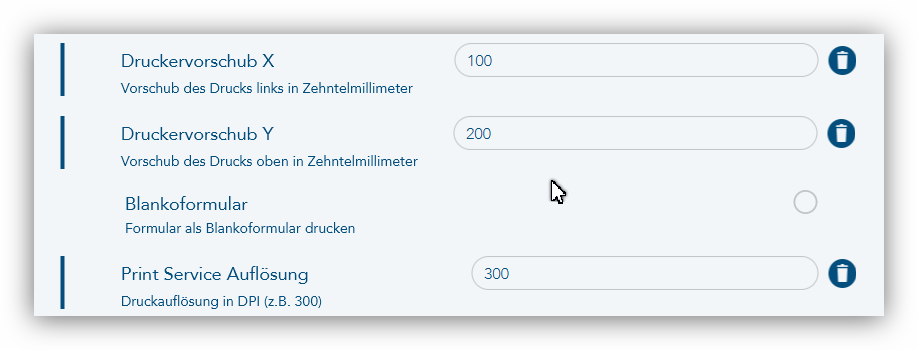
Sie sind jetzt dunkelblau und ein Mülleimer-Symbol erscheint neben den Einstellungen. Damit können die getroffenen Einstellungen wieder gelöscht werden.
Ist das Formular fertig konfiguriert und gespeichert, können Sie diese Einstellungen kopieren und weiteren Formularen zuweisen. Klicken Sie einmal auf den Namen des Formulars, dann erscheint im rechten Menü die Kopier-Option:
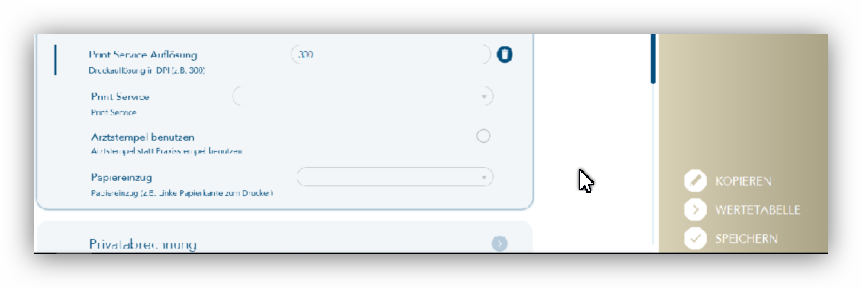
Mit einem Klick darauf sind die Einstellungen kopiert und können so bei jedem weiteren Formular, das genauso gedruckt werden soll, eingefügt werden.
Werden die Einstellungen global getätigt gelten sie für ALLE Stationen.
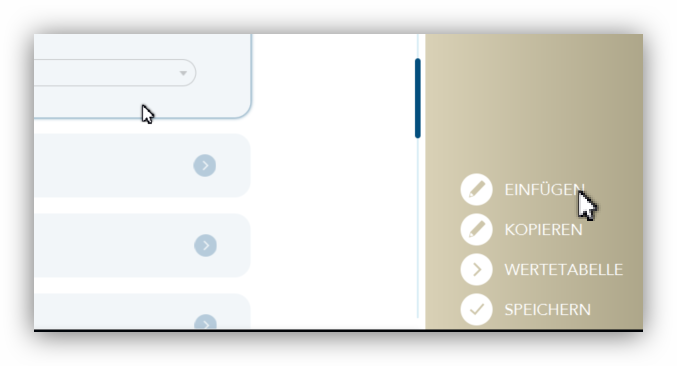
Werden die Einstellungen global getätigt, gelten sie für ALLE Stationen.

Hier gilt die gleiche Reihenfolge: Unten schlägt oben.
Ist auf dem lokalen Rechner ein Formular konfiguriert, wird es nicht von globalen Einstellungen überschrieben.
Ist dem Formular nichts hinterlegt, werden die global konfigurierten Einstellungen für das Formular gezogen.
Probleme die auftreten können:
- Je nach Druckermodell und Hersteller verhalten sich die Drucker unterschiedlich.
Einige Modelle „wissen“ welches Papierformat eingelegt ist. Oftmals über eine Weboberfläche in den Druckereinstellungen vorzunehmen.
Wenn dann ein Druckauftrag mit einem anderen Papierformat, z.B. A4, an einen A5 Schacht gesendet wird, gibt der Drucker entweder eine Fehlermeldung aus oder er druckt aus einem anderen Schacht.
Die Einstellungen, die am Drucker-Gerät vorgenommen werden, schlagen die Einstellungen, die im Treiber vorgenommen werden.
- Dadurch dass wir mittlerweile 4 Druckermodi haben, die nach und nach dazukamen, ist in Praxen, die im Zeitraum vor der Veröffentlichung installiert wurden, oft noch Modus 1 oder 2 eingestellt. Es sollte möglichst immer Modus 4 sein.
Nadeldrucker für Linux
Nadeldrucker, die die Auflösung 180 x 360 dpi unterstützen können unserer Erfahrung nach problemlos eingesetzt werden. Voraussetzung dafür sind vorhandene Linux Treiber.
Nadeldrucker für MacOS
Es gibt keine echten Druckertreiber der Hersteller für Nadeldrucker.
Durch die Limitierung der rudimentären Treiber, und dadurch, dass Nadeldrucker A4 erwarten, kann es zu Schwierigkeiten z.B. beim Rezeptdruck kommen. Papier wird mehrfach angefordert, bis ein erwartetes A4 erreicht ist.
Das Problem kann folgendermaßen gelöst werden:
Linux Printserver unter MacOS als Printserver für Nadeldrucker einrichten
Die unten angeführten benötigten Dateien liegen im Forum unter „Printserverdateien für Linux unter MacOS“
Print Server mit Vagrant unter Virtual Box einrichten
- VirtualBox (https://www.virtualbox.org/wiki/Downloads) installieren
- VirtualBox Extension Pack (https://www.virtualbox.org/wiki/Downloads) installieren
- Vagrant (https://www.vagrantup.com/downloads.html) installieren (geht auch über [homebrew](https://brew.sh): `brew cask install vagrant`)
- Vagrant VirtualBox-Plugin installieren:
sudo vagrant plugin install vagrant-vbguest
Verzeichnis unter Home anlegen z.B. VM. In dieses Verzeichnis `Vagrantfile` hineinkopieren.
Durchzuleitende USB-Geräte in der `Vagrantfile` anpassen
nutzen um die entsprechenden Informationen zu bekommen. Fenster geöffnet lassen.
sudo chown -R $USER ~/.vagrant.d/
cd ~/VM
im Verzeichnis des `Vagrantfile` (s.o.) zum Erzeugen der Virtuellen Maschine ausführen
vagrant up
Unter der [Konfigurierten IP auf HTTPS-Port 631] (https://192.168.33.10:631) die Cups-Einrichtung vervollständigen
Benutzer: t2med Passwort: aps
- Drucker über Netzwerk erreichbar machen
- Drucker hinzufügen (korrekte PPD-Datei aus dem Download verwenden)
Schließlich: Auf dem MacOS-Client
unter Systemeinstellungen -> Drucker & Scanner -> + -> Drucker oder Scanner hinzufügen … -> den richtigen Drucker auswählen
Allgemeine Einstellungen Nadeldrucker unter MacOS am Beispiel OKI
Auch hier ist eine Auflösung von 180 x 360 dpi erforderlich
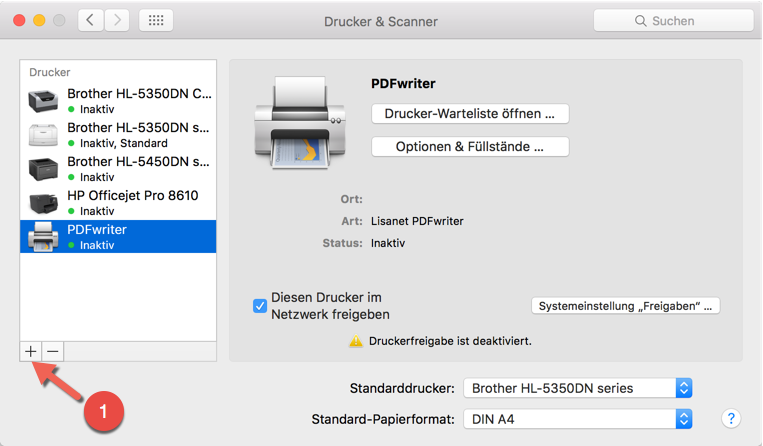
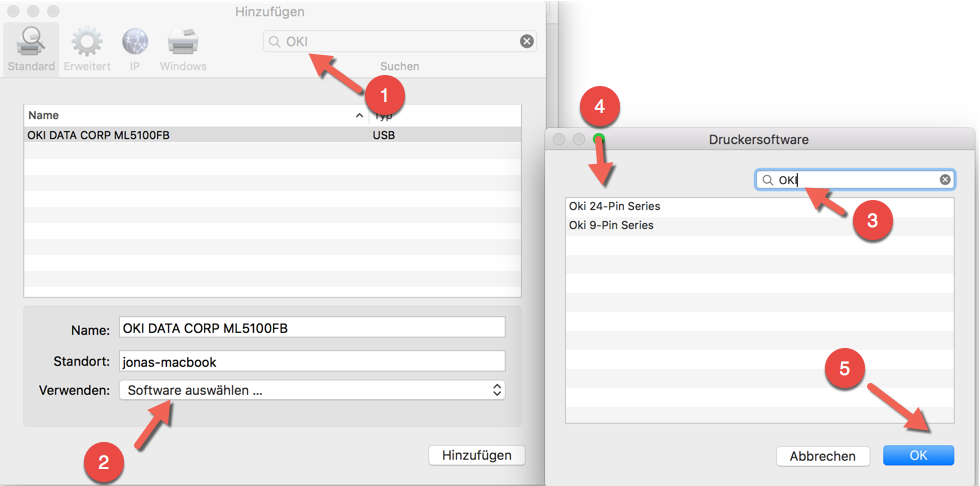
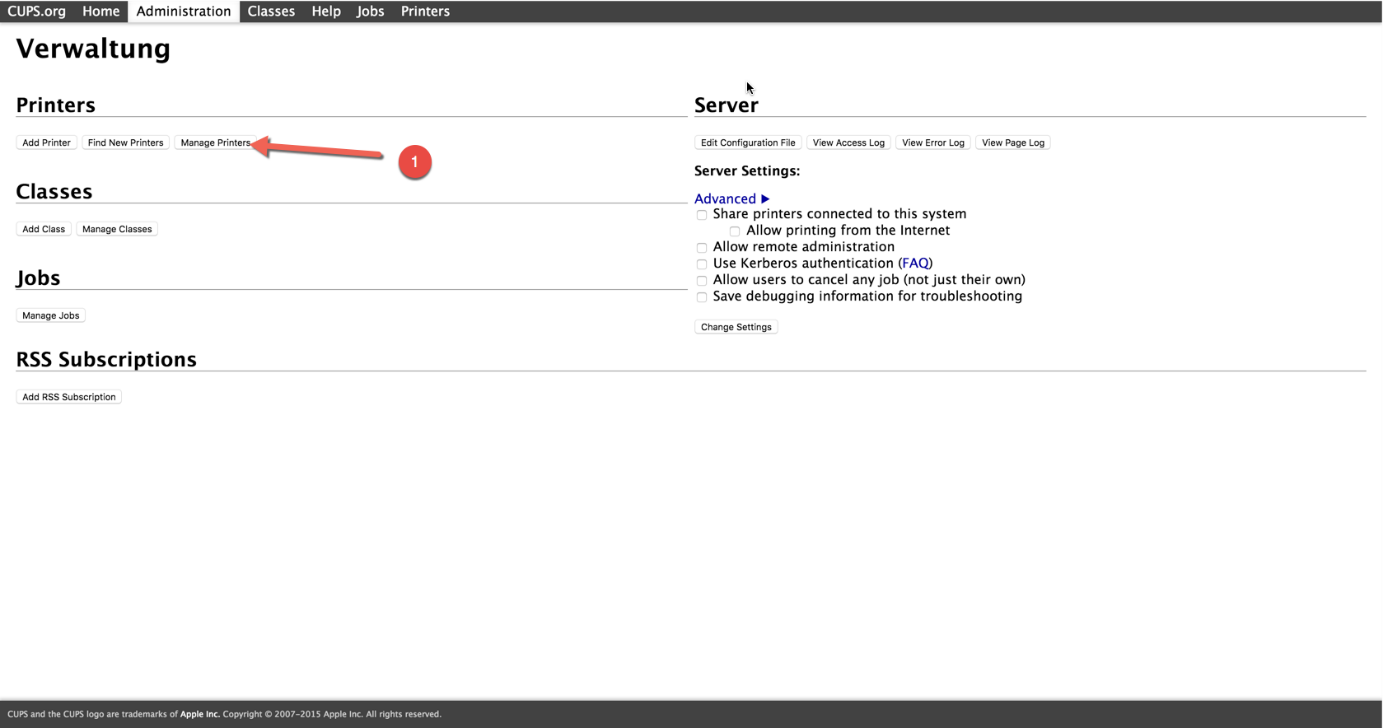
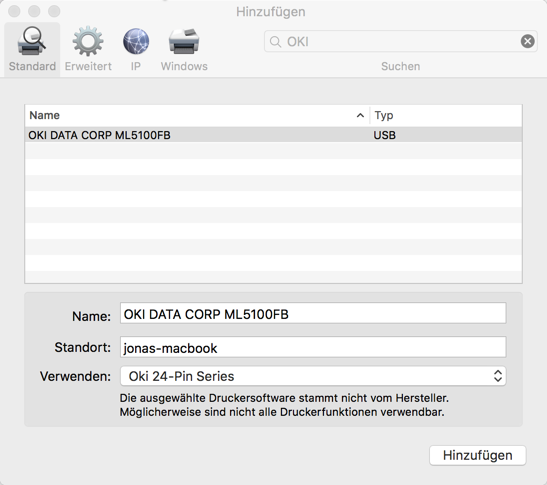
CUPS Website aufrufen. Login mit Userdaten

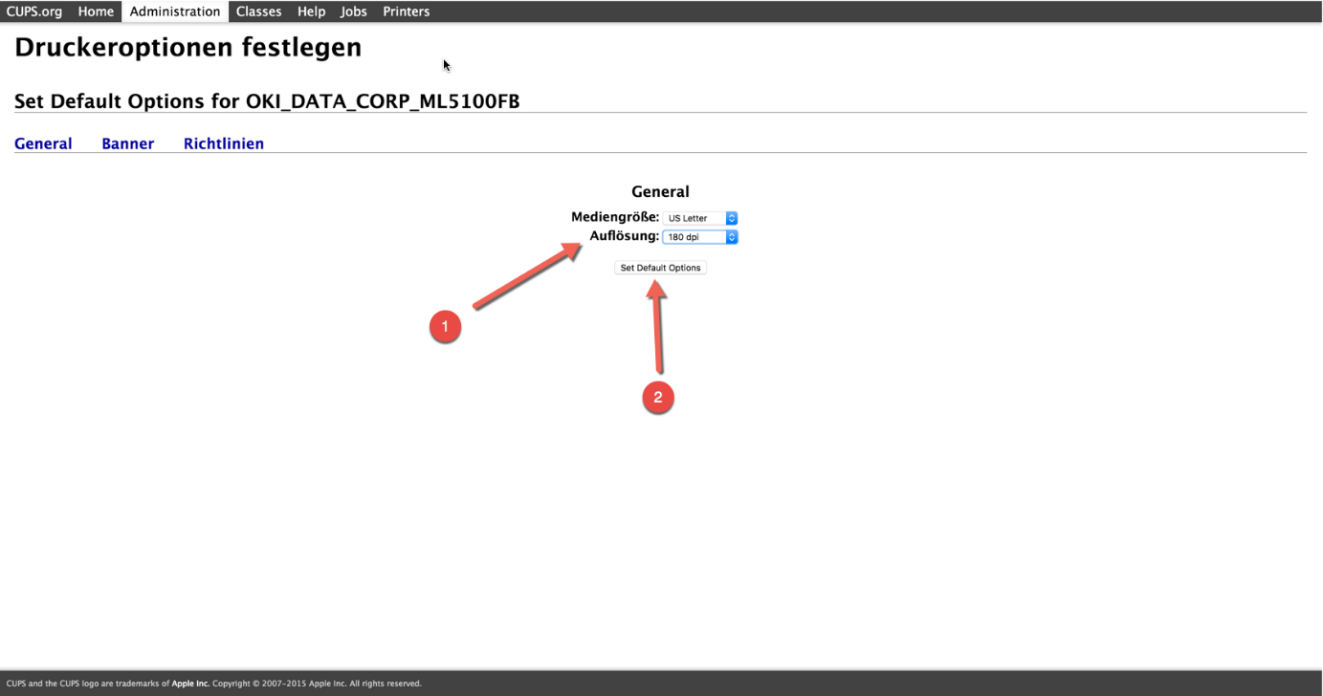
Brother HL-L5100DN- Ausdruck unter MacOS beschleunigen
Drucken für Brother HL-L5100DN unter MacOS beschleunigen
1. Drucker über die Systemeinstellungen installieren:
a) unten auf dem + Symbol “Drucker oder Scanner hinzufügen…“ klicken
b) Den Drucker “Brother HL-L5100DN series“ in der Liste auswählen und unter Verwenden auf „Software auswählen“ klicken
c) In der Liste “Brother HL-L5100DN series BR-Script3“ wählen:
d) die Dialoge mit OK und hinzufügen bestätigen
2. Die CUPS-Konfiguration bearbeiten:
a) Webseite im Browser unter der folgenden Adresse aufrufen:
und auf den entsprechenden Drucker klicken
b) In der Aufklappbox auf „Modify Printer“ klicken
c) In der folgenden Liste “Internet Printing Protocol (IPP) (ipps)“ auswählen
d) Unter Connection die Adresse des Druckers mit socket:// eintragen
(z.B. socket://192.168.1.xx)
e) Die weitere Dialoge mit Continue und Modify Printer bestätigen
f) Den T2med-Client neu starten
Export und Import von Einstellungen
Hier wird das Vorgehen zum Export und Import von Einstellungen ab der Version 23.10 beschrieben. Mit dieser Funktionalität ist es möglich, ein „Schablonenpaket“ mit Einstellungen globaler Art, aber auch stations- und benutzerbezogen anzulegen, welches auf T2med-Neueinrichtungen angewendet werden kann. Auch bei bestehenden Installationen können über den Import von Einstellungen neue Stationenoder Benutzereinstellungen schnell eingerichtet werden. Hierzu lassen sich Einstellungen (das sind alle getätigten Änderungen unter „Hauptmenü“ → „Einstellungen“ → „Einstellungen“) exportieren. Der Export liegt im XML-Format vor und wird im CDN zum beliebigen Download abgelegt. Die Exportdatei kann dann auf T2med-Installationen importiert werden, wobei die zu importierenden Einstellungen individuell ausgewählt werden können ausgewählt.
Um einen Missbrauch der Im-/Export-Funktion zu verhindern, wurde ein neues Benutzerrecht eingeführt: „Einstellungen“ → „Einstellungen ex- und importieren“. Das Benutzerrecht ist initial nur Benutzern aus der Gruppe „Administratoren“ zugewiesen.
Menü Einstellungen
Das Menü „Einstellungen“ im Hauptmenü wurde angepasst, um die neuen Funktionen aufrufen zu können. Im Bereich „Einstellungen“ im Hauptmenü unterhalb der Überschrift liegen die drei Vorgänge:
- „Einstellungen“ (der Vorgang, der bisher über das Anklicken der Überschrift ausgelöst wurde)
- „Fremddaten importieren“
- „Wartung“
Bei Klick auf die Überschrift „Einstellungen“ werden die folgenden Vorgänge angezeigt:
- „Einstellungen“
- „Fremddaten importieren“
- „Wartung“ (hierunter findet sich jetzt der Vorgang „Medikationseinträge aktualisieren“)
- „Export Einstellungen“
- „Import Einstellungen“
- „Übersicht Import/Export Einstellungen“
Die Sichtbarkeit der letzten drei Einträge wird über das Recht „Einstellungen ex- und importieren“ gesteuert:
Die Einstellungen werden über den Untermenüpunkt „Einstellungen“ angezeigt:
Die neuen Funktionen lassen sich auch – mit entsprechendem Recht – wie gewohnt über die Suche mittels <STRG><Leertaste> bzw. <CMD><Leertaste> aufrufen.
Export der Einstellungen
Voraussetzungen
Ein Benutzer mit dem aktivierten Recht „Einstellungen ex- und importieren“ ist angemeldet.
Export
Über den Aufruf des Vorgangs „Einstellungen exportieren“ kann ein Export durchgeführt werden. Der Vorgang listet alle Einstellungen auf, die gegenüber dem Auslieferungszustand von T2med verändert wurden. Dabei werden die Einstellungen nach den drei Ebenen „Global“, „Stationen“ und „Benutzer“ sortiert:
In der Ansicht kann nach Stationen, Benutzern, und Einstellungswerten gesucht werden, nach Stationen und Benutzern kann gefiltert werden. In der Hauptansicht können die zu exportierenden Einstellungen ausgewählt werden. Standardmäßig sind alle zum Export markiert. In der Ansicht kann der Baum unterhalb der Ebenen „Global“, „Stationen“, „Benutzer“ bis auf die einzelnen Einstellungswerte aufgeklappt werden. Soweit vorhanden, werden Einstellungswerte mit zusätzlichen Informationen in einem Footer dargestellt. Die Baumansicht folgt insgesamt der Systematik und Reihenfolge, in der die Einstellungen auch unter dem Menüpunkt „Einstellungen“ im Hauptmenü aufgeführt sind.
Sind die zu exportierenden Einstellungswerte ausgewählt, wird der Export über den Befehl „Exportieren“ im rechten Menü gestartet. Zunächst wird nach einem Namen für den Export gefragt:
Nach Übernahme des Exportnamens wird der Export gestartet. Die Einstellungen werden im XML-Format in eine Datei geschrieben und im CDN gespeichert. Die Datei kann nach dem Export über den „Speichern“-Knopf auch aufgerufen und lokal gespeichert werden:
Durchgeführte Exporte werden in der Übersicht der Exporte angezeigt und lassen sich von dort jederzeit herunterladen.
Import der Einstellungen
Voraussetzungen
- Es existiert eine Exportdatei zum Importieren
- Eine (neue) T2med-Instanz wurde aufgesetzt.
- Stationen und Benutzer der (neuen) T2med-Instanz wurden angelegt.
- Ein Benutzer mit dem aktivierten Recht „Einstellungen ex- und importieren“ ist angemeldet.
Beim Import von Einstellungen werden die vorhandenen Einstellungswerte überschrieben! Der Import lässt sich nicht rückgängig machen! Stellen Sie deshalb immer sicher, dass vor einem Import ein Export der aktuellen Einstellungen oder eine Datensicherung vorliegt!
Import
Über den Aufruf des Vorgangs „Einstellungen importieren“ kann ein Import durchgeführt werden. Beim Start des Vorgangs muss zunächst eine Importdatei aus dem Dateisystem geladen werden. Danach wird der Importvorgang mit einer Aufstellung aller Einstellungen angezeigt, die aus der Importdatei importiert werden können. Wie beim Export werden die importierbaren Einstellungen in nach drei Ebenen „Global“, „Stationen“ und „Benutzer“ gegliedert:
DATENSICHERUNG T2MED
Was wird gesichert?
In der T2med-Datensicherung enthalten sind unsere Datenbanken, PatMed, die Dokumente sowie die Impfdoc-Datenbank.
In den Rücksicherungsskripten ist Impfdoc nicht enthalten, es muss, obwohl automatisch durch uns mitgesichert, händisch zurückgesichert werden. Die Anleitung steht unten.
Wohin kann gesichert werden?
Sicherungsziel kann nur ein lokales LW sein. Gemappte Laufwerke sowie Freigaben funktionieren nicht, da das CDN unter dem System-Konto des BS läuft. System hat keinerlei Netzwerkzugriff. Lokale Laufwerke sind auch USB-Laufwerke.
Voraussetzungen für die Datensicherung
Für die Datensicherung selbst wird die doppelte Menge der tatsächlichen Größe der Datensicherung benötigt.
Die Dateien werden kopiert, gepackt und dann verschoben. Steht nicht genügend Platz zur Verfügung, bricht die Datensicherung bei der CDN-Sicherung ab. Sie bleibt stehen.
Die Datensicherung wird mit Hilfe zweier xml-Dateien konfiguriert und ausgeführt.
Die Rücksicherung muss aus einem Ordner erfolgen. Liegen die Dateien nicht in einem Ordner, sondern z.B. in der Root einer externen HD, bricht die Rücksicherung ab.
Der Ordnername der Sicherung inkl. Pfad darf keine Leerzeichen enthalten.
Eine Daten(bank)sicherung mit Volumenschattenkopien ist für T2med Datenbanken nicht zulässig.
Wir haben mehrfach erlebt dass die Image-Datensicherungen der Datenbanken defekt, und zwar für uns irreparabel defekt, vorlagen.
Die einzige zuverlässige Art der Sicherung der Datenbanken wird über unsere Skripte (es werden Dumps erzeugt) ausgeführt.
Eine Kombination aus Datensicherung mit Volumenschattenkopien mit einer zusätzlichen lokal abgelegten T2med-Datensicherung funktioniert zuverlässig.
Wie funktionieren unsere Datensicherungen?
- Die Datensicherung FULL ist eine komplette Datensicherung aller Datenbanken (Dump) inklusive aller Dokumente.
- Die Datensicherung INKREMENTELL ist eine komplette Datensicherung (Dump) aller Datenbanken und des Zuwachses an Dokumenten seit der letzten Sicherung. Sie beruht auf einer FULL-Sicherung. Anschließend wird inkrementell gesichert.
In jeder inkrementellen Datensicherung sind alle T2med Datenbanken vollständig enthalten, nicht nur die Zuwächse seit der letzten Sicherung.
Sicherung sehr großer Datenbestände mit dem Support-Backup
Wird der (Windows- oder Mac-) Server komplett gesichert, inklusive aller Dateien, z.B. durch Veeam, Acronis oder eine andere Imaging-Software, kann T2med durch die Support-Datensicherung T2SupportBackup.bat gesichert werden.
Die Dokumente liegen ohnehin alle in der Image-Sicherung. Aber Image-Sicherungen sind keine Datenbank-Sicherungen und dürfen dafür nicht verwendet werden
Die Support Datensicherung sichert unsere Datenbanken zuverlässig.
Beide zusammen machen bei einer großen Anzahl von Dokumenten Sinn und sparen viel Zeit. Die Dokumente müssen nicht vom T2med-Backup kopiert und gepackt werden. Bei der Rücksicherung müssen sie nicht entpackt werden.
Es gibt einen Fallstrick.
Bei der Rücksicherung mit T2SupportRestore.bat wird das CDN-Verzeichnis leer überschrieben.
Vor dieser Art der Rücksicherung muss das Originale CDN-Verzeichnis umbenannt werden. Die Rücksicherung wird ausgeführt, sie beinhaltet auch die CDN-DB. Nach der Rücksicherung wird der CDN-Dienst beendet, das leere CDN-Verzeichnis gelöscht und das originale CDN-Verzeichnis zurückbenannt oder aus der Serversicherung zurückkopiert.
Dann wird der CDN-Dienst gestartet. Fertig.
Einstellungen für die Datensicherung
Arbeitsspeicher erhöhen
Der Arbeitsspeicher für die Datensicherung kann händisch erhöht werden. Bei großen Datensicherungen mit vielen Objekten kann es ggf. zu Abbrüchen kommen.
In dem Fall unter C:\Program Files\T2med\server\cdn eine neue Datei „T2med-cdn.vmoptions“ anlegen. Der folgende Inhalt der Datei steht für 1 GB. Das ist der Defaultwert. Er muss entsprechend auf 2 oder mehr erhöht werden. Je nach Ausstattung: -Xmx1G
Anschließend muss der Serverdienst neu gestartet werden.
Alternativ/ zusätzlich kann die Datensicherung der Dokumente aufgesplittet werde. S.u.
Mehrere Kerne nutzen – Backup beschleunigen
Um die Datensicherung zu beschleunigen, können mehrere Kerne zugewiesen werden.
Die Vorgehensweise ist wie oben unter „Arbeisspeicher erhöhen“, damit die Änderung permanent bleibt. (Für einen nur vorübergehenden Versuch können die neuen Optionen in der application.properties im cdn-Verzeichnis gesetzt werden. Das nächste Update überschreibt sie dann wieder)
In die bereits selbst erzeugte T2med-cdn.vmoptions wird der Eintrag
backup.maxThreads = n
erzeugt. N ist die Anzahl der Kerne, die genutzt werden sollen. Durch Hyperthreading wird unter Windows oft eine zu hohe, doppelte, Anzahl an Kernen angezeigt. Der Eintrag „n“ nimmt tatsächliche Kerne. Sie werden dann als 2 Kerne in Windows angezeigt.
Wenn alle Kerne genommen werden, steht der Server während der Sicherung praktisch still. Alle anderen Funktionen haben dann nicht mehr genug Rechenleistung, z.B unsere Datenbanken.
Werden zu wenig Kerne ausgewählt, fällt die Beschleunigung geringer aus als sie sein könnte.
Anschließend muss der CDN-Dienst neu gestartet werden.
Bei unseren Tests war die Datensicherung mit allen Kernen insgesamt 30 % schneller. Die Phase II der Sicherung, in der die Kerne alle voll genutzt werden, hat nur 25 % der Zeit der bisherigen Dasi benötigt. Mit zu berücksichtigen ist dazu, ob auf alten HDDs oder SSDs gesichert wird.
Hat maxThreads einen Wert > 1, wird das Archiv in mindestens (maxThreads + 1) Teile zerlegt und die Sicherung in maxThreads parallelen Threads durchgeführt.
Hat zusätzlich maxFilesInArchive einen Wert > 0, so ist die Anzahl der Dateien in einem Teilarchiv <= maxFilesInArchive.
Es werden also Teilarchive der gesamten Dokumente erstellt.
An der Vorgehensweise der Rücksicherung hat sich nichts geändert.
Teilarchive nach Fileanzahl erstellen
Die Vorgehensweise ist wie oben unter „Arbeitsspeicher erhöhen“, damit die Änderung permanent bleibt.
(Für einen nur vorübergehenden Versuch können die neuen Optionen in der application.properties im CDN-Verzeichnis gesetzt werden. Das nächste Update überschreibt sie dann wieder.)
In die bereits selbst erzeugte T2med-cdn.vmoptions wird der Eintrag
backup.maxFilesInArchive = n
erstellt.
Wenn „n“ durch z.B. 10000 ersetzt wird, werden 10.000 Files in ein Archiv gepackt. Anschließend wird das nächste erzeugt. Usw.
Anschließend muss der CDN-Dienst neu gestartet werden damit die Änderung in Kraft tritt.
Die Rücksicherung hat sich nicht geändert.
PatMed sichern / Wiederherstellen
PatMed wird mit der T2med Sicherung mitgesichert. Nach der Rücksicherung befindet sich im Hauptmenü/PatMed eine Liste mit den PatMed Sicherungen.
Eine Sicherung auswählen und herunterladen. In der heruntergeladenen Datei befindet sich die Anweisung zur Wiederherstellung.
WINDOWS T2med Datensicherung per Skript
T2StartBackup.bat
T2StartIncBackup.bat
T2SupportBackup.bat
Im Serverordner T2med\server\tools\tools liegen 3 .xml Dateien.
Sie werden in die Aufgabenplanung (ehem. Task Planer) importiert und mit dessen Hilfe geplant.
Eine xml-Datei konfiguriert das volle Backup, die zweite das inkrementelle, die Dritte das Support-Backup.
Das „inkrementell“ bezieht sich nicht auf die Datenbanken, sondern nur auf die Dokumente. Die Datenbanken werden immer voll gesichert.
Die xml-Dateien müssen an die Gegebenheiten der Praxis angepasst werden. Das Zielverzeichnis wird hier angepasst. Hier ggf. den Pfad, in dem T2med installiert wurde, sowie das Backup Zielverzeichnis anpassen.
<Actions Context=“Author“>
<Exec>
<Command>C:\Windows\System32\cmd.exe</Command>
<Arguments>/c „C:\Program Files\T2med\server\tools\T2StartBackup.bat C:\T2medBackup“</Arguments>
</Exec>
</Actions>
</Task>
Beide xml-Dateien beziehen sich auf die Sicherungsskripte im Ordner LW:\T2med\server\tools (also eine Ordnerebene höher).
Zweiter Schritt:
Die ausgewählte xml-Datei wird in den Aufgabenplaner importiert. „Aufgabe importieren“ rechts im Bild unten.
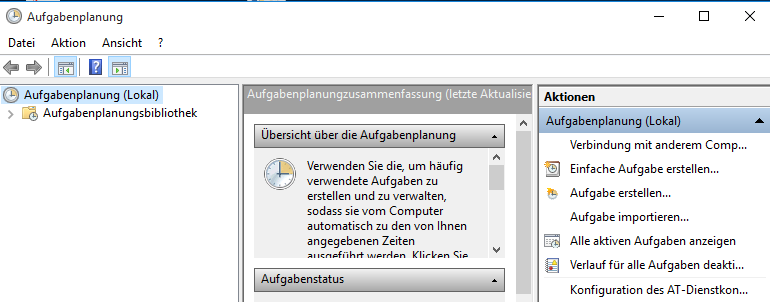
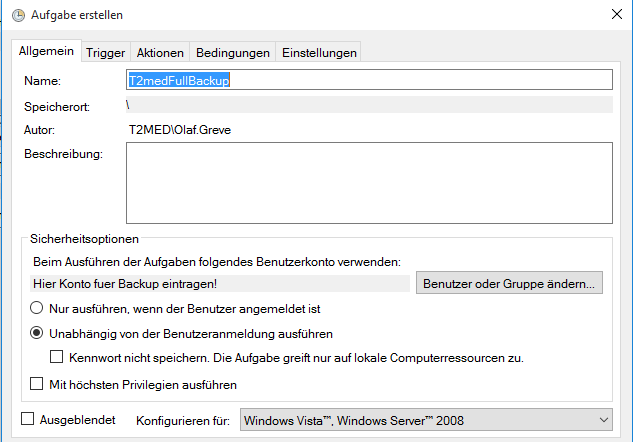
Es ist ratsam, einen User anzulegen, in dessen Namen das Backup ausgeführt wird und der keine andere Funktion hat, z.B. den User „T2Backup“. So kann beispielsweise eine Kennwortänderung nicht zum Versagen des Backups führen. Der User „T2Backup“ muss über ein Kennwort verfügen. Er wird im Bild oben unter „Benutzer oder Gruppe ändern“ hinzugefügt.

Ist das Backup erfolgreich durchgelaufen, enthält der Name der Log-Datei ein O.K.
Bei einem Fehler enthält der Dateiname ein FAILED, wie oben zu sehen.
Für jedes Backup wird ein eigener Ordner mit Zeitstempel angelegt, der wiederum 3 Backupdateien, für jede DB eine, enthält.
WINDOWS T2med Datensicherung per Drag And Drop
Im Ordner \t2med\server\tools liegen Sicherungsskripte:
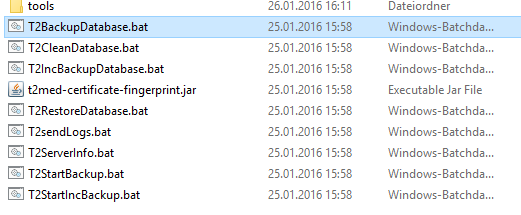
Um eine Zwischensicherung auszuführen, z.B. vor einem Update, wird ein beliebiger Ordner, im besten Falle der bisherige Sicherungsordner, einfach mit dem Explorer auf das Skript gezogen T2BackupDatabase.bat und „abgeworfen“.
Der Ordnername darf keine Leerzeichen enthalten.
Sofort beginnt eine Datensicherung in diesen Ordner hinein. Er wird dabei nicht verschoben.
Ist bereits eine Komplettsicherung durchgelaufen kann anschließend eine inkrementelle Sicherung erfolgen.
Dafür wird der gewünschte Ordner per Explorer auf das Skript für inkrementelle Sicherungen „abgeworfen“: T2StartIncBackup.bat.
Um das für den Anwender komfortabel zu gestalten, wird eine Verknüpfung auf dem Desktop erstellt. Rechte Maustaste auf T2StartIncBackup und „Senden an“ Desktop.
Nun liegt eine Verknüpfung auf dem Desktop. In den Eigenschaften der Verknüpfung nun das Symbol D:\T2med\.install4j\installer.ico wählen. Je nachdem, wo T2med installiert wurde, muss der Pfad angepasst werden.
Anschließend hat die Verknüpfung das T2med Icon :
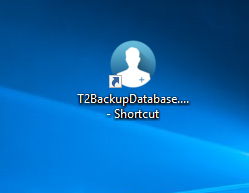
Jetzt gibt es 2 Möglichkeiten:
1. Auf dem Desktop wird ein Ordner „SicherungVorUpdate“ erstellt. Er wird auf das Symbol gezogen. Sofort beginnt die Sicherung.
Alternativ kann hier das Support-Backup ausgeführt werden. Egal was bei einem Update schieflaufen kann: es wird kaum dazu führen, dass alle Dokumente gelöscht werden. Die DBs werden dabei komplett gesichert, nicht aber die Dokumente. Siehe oben.
Für diese Sicherung muss genügend Plattenplatz auf C: vorhanden sein.
2. Es existiert wahrscheinlich bereits ein Ordner auf dem Rechner, in den mit den mitgelieferten Sicherungsskripten gesichert wird; in meinem Falle D:\Backup.
Dieses Sicherungsziel übergebe ich in den Eigenschaften der Verknüpfung (siehe Bild unten).
Ab jetzt reicht ein Doppelklick auf die Verknüpfung und die Sicherung startet automatisch und sichert in den Backup Ordner.
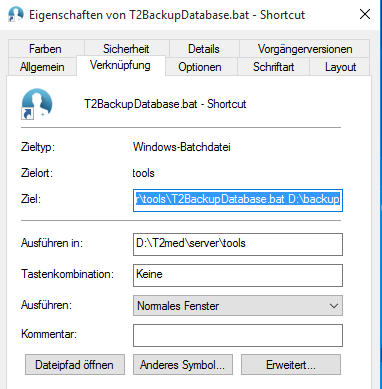
RÜCKSICHERUNG UNTER WINDOWS
WINDOWS T2med Rücksicherung über die Konsole
Die Rücksicherung wird mit dem Rücksicherungsskript in LW:\T2med\server\tools vorgenommen.
Die Shell als Administrator ausführen.
Per Shell (CMD) wird in das Verzeichnis navigiert.
Im Skript befinden sich auskommentiert die Anweisungen für die Rücksicherung:
echo T2RestoreDatabase.bat T2med-Sicherungsverzeichnis T2med-Sicherungsname
echo.
echo T2med-Sicherungsverzeichnis [Laufwerk:]Pfad z.B. C:\T2medBackup\backup-2015-09-10-142740-CEST
echo T2med-Sicherungsname BackupId-nnn-xxx z.B. 2015-09-10-142740-CEST–000-full
Im Verzeichnis LW:\T2med\server\tools stehend wird der Skriptname des Rücksicherungsskriptes sowie Ort und Name des Sicherungsordners und der erste Teil des Namens der Sicherungsdatei bis einschließlich full oder inc, aufgerufen.
Beispiel:
d:\T2med\server\tools>T2RestoreDatabase.bat d:\backup\backup-2016-01-27-142237-CET 2016-01-27-142237-CET–000-full
Der Namensbestandteil CET oder CEST ist abhängig davon, ob die Sicherung in der Central European Time oder Central European Summertime erstellt wurde.
Nach erfolgreicher Rücksicherung wird eine entsprechende Meldung ausgegeben. Misserfolg wird ebenfalls angezeigt.
Wird ein .inc (inkrementelles Backup) ausgewählt, wird zunächst automatisch das Full Backup (full) zurückgesichert, anschließend die inkrementellen inkl. des ausgewählten Zeitraumes ergänzt.
WINDOWS T2med Rücksicherung per Drag And Drop
Eine Verknüpfung auf dem Desktop erstellen: Rechte Maustaste auf T2RestoreDatabase.bat und „Senden an“ Desktop (Verknüpfung erstellen)
In den Eigenschaften der Verknüpfung „Erweitert/Als Administrator ausführen“ anhaken.
Für die Rücksicherung die *-full–aps-db.backup mit der Maus auf die Verknüpfung ziehen und fallen lassen. Abfrage bestätigen. Die Rücksicherung wird ausgeführt.
Der Ordner aus dem zurückgesichert wird darf im Namen keine Leerzeichen enthalten.
Impfdoc NE wird nicht automatisch mit zurückgesichert. Siehe IMPFDOC-NE RÜCKSICHERUNG
DATENSICHERUNG UNTER LINUX
LINUX T2med Datensicherung
Die Backup Skripte liegen im Userverzeichnis
/usr/local/bin/t2med-backup-full
/usr/local/bin/t2med-backup-inc
/usr/local/bin/t2med-restore
Die Eingabe von:
aps@vs-aps-test:~$ sudo t2med-backup-full
ruft die Syntax für die Datensicherung auf:
Erstellt eine Sicherung der T2med-Datenbank.
BENUTZUNG:
t2med-backup-full /path/to/backup/dir
z.B.: t2med-backup-full /var/opt/t2med/backup
HINWEIS:
Das angegebene Verzeichnis muss vom Systembenutzer „t2medsys“ les- und
beschreibbar sein. Das Skript selbst muss mit „root“-Rechten gestartet werden.
Beispiel: ps@vs-aps-test:~$ sudo t2med-backup-full /var/opt/t2med/backup
Zeitgesteuerte Datensicherung unter Linux einrichten
Die Sicherung kann automatisiert mit Crontab (in /etc/crontab mit nano- Ausführen als root) ausgeführt werden.
crontab –e
0 1 * * 1-6 root /usr/local/bin/t2med-backup-inc „/home/kai/backup“
0 1 * * 7 root /usr/local/bin/t2med-backup-full „/home/kai/backup“
Um 01 Uhr wird hier von Mo bis Sa eine inkrementelle Sicherung ausgeführt.
Um 01 Uhr wird am So eine vollständige Sicherung ausgeführt. Eine vollständige Sicherung muss einmal gelaufen sein damit eine inkrementelle Sicherung funktionieren kann.
Die Sicherungsdateien werden mit root Rechten angelegt, d.h. dass auch nur root sie wieder löschen kann.
Um diese Dateien auf einen anderen Rechner zu kopieren sind entweder Skripte nötig, oder man synchronisiert sie von einem Windows Rechner aus automatisiert auf ein Ziellaufwerk. SyncBack Pro ist ein kostenpflichtiges Tool welches das über sftp beherrscht. Sicher gibt es auch andere Tools.
Alte Sicherungen müssen regelmäßig vom DB Server gelöscht werden damit der Plattenplatz nicht vollläuft.
Die Rücksicherung funktioniert ebenso, nur hier mit dem Skript t2med-restore
Impfdoc NE wird nicht automatisch mit zurückgesichert. Siehe IMPFDOC-NE RÜCKSICHERUNG
ps@vs-aps-test:~$ sudo t2med-restore /var/opt/t2med/backup/backup-2024-10-12-113749-CEST 2024-10-12-113749-CEST–000-full
Achtung,
backup-2024-10-12-113749-CEST 2024-10-12-113749-CEST–000-full
zwischen
CEST und 2016 befindet sich ein Leerzeichen, kein Slash!
DATENSICHERUNG UNTER MACOS
Eine Time-Machine Datensicherung ist nicht dafür geeignet die laufenden T2med-Datenbanken zu sichern.
Unter MacOS ist es möglich Daten im Netz zu sichern, z.B. auf ein NAS. Siehe oben
„MacOs und Freigaben im Netz / Netzlaufwerke / überwachte Ordner“
T2med Datensicherung unter macOS
Datensicherung:
Das Terminal aufrufen (z.B. CMD – Leertaste und Terminal eingeben)
Eingabe:
cd /Applications/T2med/server/tools/
Eingabe:
./T2BackupDatabase.sh /Applications/T2med/server/tools/backupordner
Die Pfade sind ABSOLUT anzugeben, wie hier im Beispiel rot gezeigt. Ansonsten kommt es zu einer falschen Erfolgsmeldung.
Zeitgesteuerte Datensicherung unter macOS einrichten
- Ein Zielverzeichnis für das Backup anlegen / festlegen

- „Automator“ aus „Programme“ starten
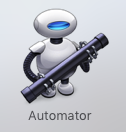
- „Kalendererinnerung“ wählen
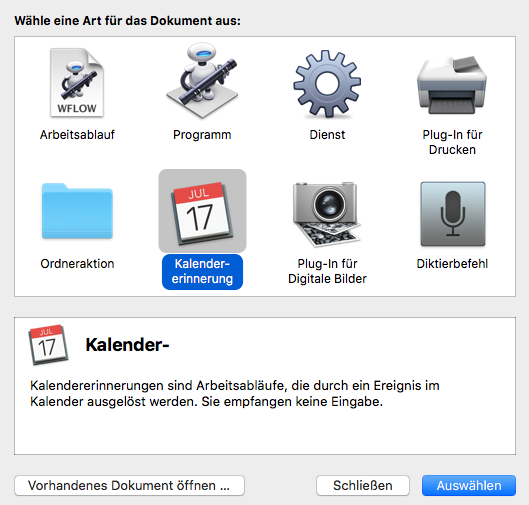
- im Menü unter „Dienstprogramm“ einen Doppelklick auf „Shell-Skript ausführen“ durchführen
- Im Skript-Bereich folgendes eintragen:
cd /Applications/T2med/server/tools
./T2BackupDatabase.sh /backup

- Im Menü auf „Ablage“ -> „Sichern“ klicken
- Einen Namen vergeben (z.B. T2med-Full-Backup)
Es wird im Kalender automatisch ein Ereignis eingetragen.
Über die Details kann hier Zeitpunkt und Wiederholung eingestellt werden.
(z.B. jeden Samstag 21:00)
- Das gleiche nochmal mit T2IncBackupDatabase.sh anlegen und im Kalender dann z.B. Mo-Fr 21:00 eintragen
T2med Rücksicherung unter macOS
Datenrücksicherung: das Terminal aufrufen (z.B. CMD – Leertaste und Terminal eingeben)
Eingabe:
cd /Applications/T2med/server/tools/
Nach dem Verzeichniswechsel:
sudo ./T2RestoreDatabase.sh ./backup-2016-10-12-113749-CEST 2016-10-12-113749-CEST–000-full
Zwischen dem Ordnernamen und dem Dateinamen befindet sich kein Slash. Der Dateiname wird nur bis inkl. „–full“ angegeben, nicht der ganze Dateiname.
Wird die Rücksicherungsdatei über Drag and Drop eingegeben ( Ziehen der zu rücksichernden Datei auf das Terminal) muss anschließend entsprechend angepasst werden.
Im hier geschilderten Fall liegt der Backup Ordner in /tools/
Zum Thema Zeitgesteuertes Backup hier ein Artikel von Apple:
Impfdoc NE wird nicht automatisch mit zurückgesichert. Siehe IMPFDOC-NE RÜCKSICHERUNG
T2med-Datensicherung: Fehlermeldungen
Datensicherung auf MacOS auf USB bricht ab
Vorgehen: Datensicherung auf USB starten
Ergebnis: Backup bricht nach dem Start der CDN-Sicherung mit folgender Meldung ab:
ERROR de.t2med.cdn.operation.OpFullBackup – error starting backup: SC_METHOD_FAILURE (420)
In dem CDN-Log steht folgender Fehler:
ERROR [UuidStorageBackup] Can’t create folder for backup: /Volumes/Sicherung/T2Backup/backup-2020-03-18-134435-CET
Lösung: Es liegt an der Rechteverwaltung
Öffne die „Systemeinstellungen –> Sicherheit –> Datenschutz“. Hier über das Schlosssymbol die Bearbeitung freischalten. Dann in der linken Hälfte „Festplattenvollzugriff“ anwählen und rechts den Haken bei „sh“ setzen.
Jetzt können die Daten wieder auf einem USB-Medium gesichert werden.
Fehlermeldung der Datensicherung auf Linux
Im Terminal wird
t2med-backup-full: Fehler bei Backup-Erstellung
angezeigt.
Im xyz_FAILED.log der Datensicherung steht
9:55:46.446 [main] ERROR de.t2med.cdn.operation.OpFullBackup – error starting backup: SC_METHOD_FAILURE (420)
In diesem Fall hatte der Sicherungsprozess nicht genügend Rechte.
IMPFDOC NE RÜCKSICHERUNG
ImpfDoc-NE Rücksicherung unter Windows
ImpfDoc-NE wird mit den T2med Datensicherungsskripten mitgesichert.
Die Wiederherstellung erfolgt aber nicht automatisch bei der T2med Rücksicherung.
Sie wird per Kommandozeile zurückgesichert.
Die Pfade müssen entsprechend angepasst werden.
Angenommen das ImpfDoc-Backup liegt im Download-Ordner,
dann mit CD in das Verzeichnis wechseln in dem die Datensicherung liegt.
cd /D C:\Users\Olaf.Greve\Downloads
del „C:\Program Files\T2med\data\impfdocne\db\impfdoc_live.sqlite“
„C:\Program Files\T2med\impfdocne\server\sqlite3.exe“
SQLite version 3.8.9 2015-04-08 12:16:33
Enter „.help“ for usage hints.
sqlite> .restore 2017-11-29-173548-CET–002-inc–impfdoc-db.backup
sqlite> .quit
Zeilen 2 + 3 oben sind eine Zeile!
Impfdoc-NE Rücksicherung unter Linux
Der Dienst muss zunächst gestoppt werden.
sudo systemctl stop T2med-ImpfDocNE.service
Der Inhalt des Verzeichnisses /var/opt/t2med-impfdocne/db muss gelöscht werden.
Es befinden sich die Dateien impfdoc_live.sqlite, impfdoc_live.sqlite-shm und impfdoc_live.sqlite-wal im Verzeichnis.
rm *impfdoc*.*
In das Verzeichnis wechseln in dem sich das Backup befindet.
Anschließend in der Konsole
sqlite3 /var/opt/t2med-impfdocne/db/impfdoc_live.sqlite
eingeben + ENTER.
Jetzt die Rücksicherung starten.
Sqlite3> .restore 2017-11-29-173548-CET–002-inc–impfdoc-db.backup
Sqlite3> .q
Die wiederhergestellte DB gehört nun nicht t2med-sys. Das muss sie aber.
Also:
sudo chown -c t2medsys /var/opt/t2med-impfdocne/db/impfdoc_live.sqlite
Schließlich den Impfdoc Dienst starten
sudo systemctl start T2med-ImpfDocNE.service
ImpfDoc-NE Rücksicherung unter macOS
Vorgehen unter macOS:
Impfdoc-Dienst stoppen: sudo launchctl stop de.impfsoft.impfdocne
Kopieren und Umbenennen der .backup-Datei nach /Applications/T2med/data/impfdocne/db/impfdoc_live.sqlite
Start des Impfdoc-Dienstes: sudo launchctl start de.impfsoft.impfdocne
BENUTZERDEFINIERTE KONFIGURATION / KONFIGURATIONSDATEIEN
Die Application.Properties wird bei jedem Update überschrieben.
Sollen Einträge in der Properties Datei vor dem Überschreiben geschützt werden, muss eine benutzerdefinierte Konfiguration vorgenommen werden.
Die benutzerdefinierten Konfigurationseinstellungen liegen wieder in Form einer application.properties vor. Sie liegen für APS und CDN separat in einem eigenen Verzeichnis, unterhalb von userconfig, welches sich im Datenverzeichnis (data) befinden muss.
Der Ordner userconfig und Dateien existieren nicht. Sie müssen händisch erstellt werden.
Dabei ist darauf zu achten, dass sowohl die Verzeichnisse als auch die Dateien korrekte Zugriffsrechte erhalten, damit diese von den Server-Diensten gelesen werden können.
Linux
- APS: /var/opt/t2med/data/userconfig/aps/application.properties
- CDN: /var/opt/t2med/data/userconfig/cdn/application.properties
Windows /MacOS
- APS: [InstallDir]/data/userconfig/aps/application.properties
- CDN: [InstallDir]/data/userconfig/cdn/application.properties
Konfigurationseinstellungen
In den benutzerdefinierten Konfigurationseinstellungen können jegliche Einstellungen, die von APS oder CDN verstanden werden, hinterlegt werden. Einstellungen die bereits in der application.properties im Programmverzeichnis vorhanden sind, werden durch die benutzerdefinierten Einstellungen überschrieben.
In C:\Program Files\T2med\data\ den Ordner userconfig anlegen.
Im Ordner „userconfig“ die Ordner „aps“ und / oder „cdn“ anlegen.
Beispiel cetp Meldungen des TI-Konnektors ausschalten:
In C:\Program Files\T2med\data\userconfig\aps eine application.properties mit dem Inhalt telematik.cetp.aktiv=false hinterlegen.
KONVERTIERUNG AUS ALTSYSTEMEN UNTER WINDOWS
Voraussetzungen für eine Konvertierung in einem laufenden Quartal:
Abgeschlossene Privatliquidation. Alle Fälle (abgeschlossen oder nicht) werden als abgeschlossen importiert
Abgeschlossene BG-Fälle. Alle Fälle (abgeschlossen oder nicht) werden als abgeschlossen importiert
EDMP abgeschlossen. Formulare werden nicht übernommen.

Die Kunden müssen nach der Konvertierung informiert werden, dass eDMP-Dokumentationen, die vor der Konvertierung im Alt-System erfasst wurden, aus dem Alt-System exportiert und an die KV übertragen werden müssen. Ansonsten werden den Kunden die zu den Dokumentationen gehörenden Leistungen gestrichen, das kann einen hohen finanziellen Verlust zur Folge haben.
EHKS muss für die Konvertierung abgeschlossen sein.
Mit der zuständigen KV ist zu klären, ob es möglich ist, den Export zweimal im Quartal durchzuführen. Einmal am Konvertierungstermin, ein weiteres Mal zum regulären Quartalsende. Die Übernahme von Formularen
Konvertierungslizenz
Es werden nur diejenigen Daten in T2med eingelesen, für die auch Ärzte in der Ziellizenz vorhanden sind.
D.h. für eine erfolgreiche Konvertierung müssen diejenigen Ärzte mit LANR und BSNR in der T2med Ziellizenz vorhanden sein, die auch in dem Quellsystem hinterlegt waren. Unabhängig davon ob diese Ärzte noch praktizieren usw. In der T2med-Lizenz stehen diese Ärzte dann als „Inaktiv“, werden aber beim Import berücksichtigt.
Diese inaktiven Ärzte müssen in der Lizenzbestellung vorhanden und als solche gekennzeichnet sein.
Die Daten dieser Ärzte werden ansonsten nicht importiert!
Wurden z.B. Dauerdiagnosen durch einen Arzt gesetzt, der nicht mehr in der Lizenz vorkommt, werden sie nicht importiert und fehlen in den Fällen und in der Abrechnung.
Den Praxen ist oft gar nicht mehr bewusst, wer dort alles seit Praxisgründung gearbeitet hat. Vor der Lizenzerstellung muss die Praxisstruktur.xml gesichtet werden, um alle Ärzte und Behandlungsorte zu Konvertieren die dort gearbeitet haben.
Eine eigene Konvertierungslizenz nur für die Konvertierung gibt es nicht mehr. Ausnahme ist eine Lizenz bei nicht unterschriebenem Vertrag oder unvollständigem Vertrag. Dann enthält die Lizenz ein Ablaufdatum.
Aufstellung der zu konvertierenden Daten/ welche Daten werden konvertiert
|
xBDT-Converter (Fremdanbieter) |
XML Import |
|
Praxisstrukturdaten |
Praxisstrukturdaten |
|
Eine BDT-Datei enthält per Definition immer nur Daten von genau einer einzigen KV-Abrechnungsgruppe! |
Alle Daten aller KV-Abrechnungsgruppen werden übernommen. |
|
Praxisärzte |
Praxisärzte |
|
Namensdaten |
Namensdaten |
|
LANR |
LANR |
|
Betriebsstätten |
Betriebsstätten |
|
BSNR |
BSNR |
|
Praxisarzt-HzV-Vertragsteilnahmen |
Praxisarzt-HzV-Vertragsteilnahmen |
|
Privatabrechnungsgruppen gibt es im BDT nicht, |
Privatabrechnungsgruppen |
|
es wird eine einzige „BDT-Privatabrechnungsgruppe“ angelegt |
|
|
Patientenstammdaten |
Patientenstammdaten |
|
Patientennummer |
Patientennummer |
|
Namensdaten, Geburtsdaten |
Namensdaten, Geburtsdaten |
|
Postanschrift, Telefonnummern |
Postanschrift, Telefonnummern, Emailadresse |
|
Angaben zum Versicherten |
Angaben zum Versicherten |
|
Anamnesen, Befunde, Allergien |
Anamnesen, Befunde, Allergien, Cave-Hinweis |
|
Dauer-Diagnosen |
Dauer-Diagnosen |
|
Dauer-Medikamente |
Dauer-Medikamente |
|
Patient-HzV-Vertragsteilnahmen |
Patient-HzV-Vertragsteilnahmen |
|
Körpermaß-Einträge (BMI / WHR) |
|
|
Schwangerschaftsdaten |
|
|
Chronikerstatus |
|
|
Sterbedatum und/oder Verstorbenenflag |
|
|
Kassenbehandlungsfälle |
Kassenbehandlungsfälle |
|
Kassenversichertendaten |
Kassenversichertendaten |
|
KVK-Daten, EGK-Daten, Scheindaten |
KVK-Daten, EGK-Daten, Scheindaten |
|
Ziffern, Ziffernzusätze |
Ziffern, Ziffernzusätze |
|
Abrechnungdiagnosen |
Abrechnungdiagnosen |
|
Die Möglichkeit einer Konvertierung „mitten im Quartal“ mit anschließender KV-Abrechnung in T2Med |
Eine Konvertierung „mitten im Quartal“ mit anschließender KV-Abrechnung in T2Med |
|
wird angestrebt, sofern die Daten im Altsystem abrechenbar waren. |
ist möglich, sofern die Daten im Altsystem abrechenbar waren. |
|
HzV-Behandlungsfälle |
HzV-Behandlungsfälle |
|
Es werden nur Hausarzt-Verträge umgesetzt, die T2Med implementiert hat. |
Es werden nur Hausarzt-Verträge umgesetzt, die T2Med implementiert hat. |
|
Facharzt-Verträge sind noch nicht implementiert und werden nicht importiert. |
Facharzt-Verträge sind noch nicht implementiert und werden nicht importiert. |
|
S3C-Verträge sind noch nicht implementiert und werden nicht importiert. |
S3C-Verträge sind noch nicht implementiert und werden nicht importiert. |
|
HÄVG-Versichertendaten (inklusive Kassenversichertendaten) |
HÄVG-Versichertendaten (inklusive Kassenversichertendaten) |
|
KVK-Daten, EGK-Daten, Scheindaten |
KVK-Daten, EGK-Daten, Scheindaten |
|
Ziffern, Ziffernzusätze |
Ziffern, Ziffernzusätze |
|
Abrechnungdiagnosen |
Abrechnungdiagnosen |
|
Die Möglichkeit einer Konvertierung „mitten im Quartal“ mit anschließender HÄVG-Abrechnung in T2Med |
Eine Konvertierung „mitten im Quartal“ mit anschließender HÄVG-Abrechnung |
|
ist möglich, sofern die Daten im Altsystem abrechenbar waren. |
in T2Med ist möglich, sofern die Daten im Altsystem abrechenbar waren. |
|
Privatbehandlungsfälle |
Privatbehandlungsfälle |
|
Privatversichertendaten |
Privatversichertendaten |
|
Ziffern, Ziffernzusätze (werden prinzipiell als „bereits abgerechnet“ importiert) |
Ziffern, Ziffernzusätze |
|
Abrechnungsdiagnosen |
Abrechnungsdiagnosen |
|
Alle Fälle und alle Leistungen werden grundsätzlich als „bereits abgerechnet“ importiert. |
|
|
Erstellte Rechnungen (Privat, PVS) werden nicht importiert. |
Erstellte Rechnungen (Privat, PVS) werden nicht importiert. |
|
BG-Behandlungsfälle |
BG-Behandlungsfälle |
|
BG-Versichertendaten |
BGVersichertendaten |
|
Ziffern, Ziffernzusätze (werden prinzipiell als „bereits abgerechnet“ importiert) |
Zusätzliche Versichertendaten (KVK- / EGK-Daten oder Privatversichertendaten) |
|
Abrechnungsdiagnosen |
Unfalldaten |
|
BG-Berichte (nur bei xBDT vorhanden) |
Unfallbetriebsdaten |
|
Alle Fälle und alle Leistungen werden grundsätzlich als „bereits abgerechnet“ importiert. |
|
|
Erstellte Rechnungen (BG) werden nicht importiert. |
Erstellte Rechnungen (BG) werden nicht importiert. |
|
Behandlungsdaten (Karteikarte) |
Behandlungsdaten (Karteikarte) |
|
Dauerdiagnosen |
Dauerdiagnosen |
|
Verordnete Medikamente |
Verordnete Medikamente |
|
Textuelle Befunde verschiedenster Arten, freie Kategorien |
Freie textuelle Befunde |
|
Inhalte von Langrezept, Priv Langrezept |
|
|
Überweisung, AU, KH-Einweisung |
Überweisung, AU, KH-Einweisung |
|
Briefe |
Briefe |
|
Bilder |
Bilder, Grafik-, PDF- und Fax-Dokumente |
|
Labordaten |
Labordaten |
|
Behandlungsfall-Zuordnung (anhand Reihenfolge der xBDT-Datensätze) |
Behandlungsfall-Zuordnung |
|
Arzt-Zuordnung (sofern explizit angegeben, ansonsten „Best Guess“) |
Arzt-Zuordnung |
|
Betriebsstätten-Zuordnungen (sofern explizit angegeben, ansonsten „Best Guess“) |
Betriebsstätten-Zuordnungen |
|
Notizzettel / „Desktopsymbole“ |
|
|
Sonstige Formulare: nur die „Beschreibung“ des Formulareintrags |
|
|
Schwangerschaftsdaten |
|
|
xBDT-Listen (nur bei xBDT optional vorhanden) |
Eigene Listen |
|
xBDT-Adressliste als Überweiser-Liste und Sonstige Personen-Liste |
GOÄ-Ziffern, UVGOÄ-Ziffern |
|
Überweiserpraxen |
|
|
Labore |
|
|
Labortests |
|
|
Privatabrechnungsarten, Privatkassen |
|
|
Berufsgenossenschaften |
|
|
Betriebe |
|
|
Termine werden importiert, Terminressourcen aus den Terminen ermittelt |
Recall und Recallarten Termine und Terminressourcen werden importiert |
|
Ziffernketten Textbausteine |
Ziffernketten Textbausteine |
|
Folgende Daten werden nicht importiert: |
Folgende Daten werden nicht konvertiert |
|
Erstellte Rechnungen (Privat, BG, PVS) |
|
|
Diagnosen-Liste |
Komplexsteuerung |
|
Medikamenten-Liste |
|
|
Privatrechnungen (Beträge, Zahlungen, Mahnungen) |
Eigene Liste LangRezepte |
xBDT aus Altsystem exportieren
Schritt 1: Daten exportieren
- Garritzmann Konverter starten
- WICHTIG: xBDT-Version muss auf 2.9 gestellt werden!
- 3=BSNR (FK 5098) und LANR (FK 5099) nach jedem Eintrag (Erläuterung unten)
- Bis auf diese Änderung müssen die Default-Einstellungen verwendet werden.
- Das Ausgabe Verzeichnis kann verändert werden.
Karteikartenzuordnungen bei Syscon Konvertierungen
– xBDT Konvertierung: Wenn LANR/BSNR in Feldkennung 5099/5098 vorhanden, müssen diese auch berücksichtigt werden
– Medikamente_PZN_wie_BDT02/94=N sollte auf N/Nein stehen. Sonst stimmt das Schema für Verordnungen nicht
Häufig hatten wir das Problem, dass Zeilen konvertiert wurden, die einzelnen Zeilen jedoch dem Arzt des Behandlungsfalles zugeordnet wurden.
In den hier bekannt gewordenen Fällen waren es aber abweichende Ärzte.
Darum schauen wir nun beim Import, ob die Feldkennungen 5098 & 5099 vorhanden sind. Wenn diese Feldkennungen pro Zeile vorhanden sind wird die Zeile jetzt dem richtigen Arzt zugeordnet.
In der BDT-Datei sieht es so aus:
0326260 Eintrag der Karteikarte
0185098 LANR des Kunden
0185099 BSNR des Kunden
Dies ist in der Syscon-Anleitung auf Seite 5 unter dem Punkt „Kartei“ beschrieben:
In dem unten aufgeführten Beispiel muss die 3 verwendet werden. Wir erwarten diese Einstellung nach dem Eintrag:
Kartei:
Jeden Kartei- und Diagnoseneintrag kennzeichnen (0/1/2/3)
0=keine Kennzeichnung
1=Arztkürzel vor dem Text
2=BSNR (FK 5098) und LANR (FK 5099) vor jedem Eintrag
3=BSNR (FK 5098) und LANR (FK 5099) nach jedem Eintrag
In einer Praxisgemeinschaft muss die Trennung der BDT-Dateien gewählt werden

Für jede Hauptbetriebsstätte muss eine BDT-Datei erzeugt werden
Schritt 2: Daten in XML-Konvertieren
Voraussetzungen für die Konvertierung der xBDT Daten in XML
Voraussetzungen:
– Die bdt.bat und die Konverter Dateien aus dem Forum herunterladen (im Downloadverzeichnis. Thread: Konverter für den Import in T2med). Sie wird immer aktuell gehalten. Übersteigt die zu importierende Patientenzahl 16.000 (auch abhängig von der Menge der Patientendaten) wird mehr RAM benötigt. Dann sollten es 14, besser 16 GB sein.
Zum Konvertieren bzw. wandeln der BDT Datei ins XML sollte so viel Speicher hinterlegt werden wie irgend möglich ist.
Wenn das System nicht genügend Speicher bereitstellen kann, kann über die bdt-to-t2xml.conf der Schalter patNumBlockSize= gesetzt werden. Dieser teilt die BDT Datei in Blöcke auf. Der zu hinterlegende Werte sollte so groß wie möglich gewählt werden, denn die BDT Datei wird dadurch mehrfach eingelesen. Dies kann die benötigte Laufzeit des BDT2XML Konverters massiv ansteigen lassen
Wichtig: Die bdt.bat enthält als Standardeinstellung den Eintrag:
java -Xmx8192M -jar C:\bdt\bdt-to-t2xml-gui-TRUNK-SNAPSHOT-shaded.jar
Wenn der Server mehr RAM zur Verfügung hat sollte der Wert in der .bat beispielsweise auf -Xmx50G (50 GB RAM) erhöht werden. Je nach verfügbarem RAM. Das kann bei großen Datenbeständen nötig sein. Diese Zahl ist die maximale RAM-Menge die sich der Prozess nehmen kann. Es sollte für das BS zumindest die Mindestanforderung übrigbleiben.
Generell wird für den Vorgang viel RAM und idealerweise eine SDD benötigt.
Viele alte Server verfügen darüber nicht, so dass die Konvertierung dann auf entsprechende Hardware ausgelagert werden sollte.
Übersteigt die Datenmenge das zur Verfügung gestellte RAM bricht der Vorgang ab.
- Aktuellen Konverter (liegt im Forum unter Download) z.B. unter C:/bdt/ ablegen „bdt-to-t2xml-gui-TRUNK-SNAPSHOT-shaded.jar“
- Unterordner unter C:/bdt/ „Import“, „Fehler“, „Export“ anlegen
- bdt-to-t2xml.conf mit folgendem Inhalt erstellen und z.B. unter C:/bdt/ ablegen
- Diese Struktur liegt als Zip Datei bei und muss ggf. angepasst werden.
|
#BDT-to-T2XML bdtDirectory=C:/bdt/import/ xmlDirectory=C:bdt/export/ errDirectory=C:/bdt/fehler/ doValidateXml=0 doOpenErrFile=0 docleandirs=1 |
Die Ordnerstruktur sollte dann wie folgt aussehen:

- Zu konvertierende BDT-Datei in den Ordner „Import“ ablegen
- Converter über bdt.bat aufrufen. Ausschließlich über diese Batch aufrufen, da ansonsten nicht genug Speicher für die Konvertierung genutzt werden kann und sie irgendwann abbricht
- Converter über den Button „Starten“ starten
- Die fertigen XML-Dateien werden dann in den Export-Ordner abgelegt
Wichtiger Hinweis:
Sollte der Datenbestand Medikationspläne beinhalten, muss als Importverzeichnis idealerweise das Syscon Konverterverzeichnis genutzt werden.
Es ist zwingend notwendig das beim Wandeln in XML das Briefe-Verzeichnis im gleichen Ordner wie die BDT Datei liegt.
Zusätzlich müssen folgende Bedingungen innerhalt der BDT Datei für die Übernahme der BMP’s erfüllt sein. Die Feldkennungen müssen entsprechend in BDT vorhanden sein:
0456320Bundeseinheitlicher Medikamentenplan
0286321BRIEFE\421\92AA.xml
011632264
KONVERTIERUNG: DATENIMPORT IN T2MED/ T2MED VORBEREITEN
Für eine erfolgreiche Konvertierung ist es erforderlich, dass klar festgelegt wird:
Von wem stammen die Daten? Sind evtl. im Altsystem noch Ärzte vorhanden, deren Daten in T2med konvertiert werden sollen, die aber schon lange nicht mehr in der Praxis arbeiten?
Welche Arztrollen werden benötigt?
Was für Standorte werden benötigt?
Diese Daten können nur teilweise aus den Lizenzdaten von Altprogrammen ausgelesen werden. Vollständig angezeigt werden sie z.B. in einem *med Programm unter „Sonstiges/Praxisdaten“. Dort liegen z.B. alle Ärzte, Betriebsstätten und die entsprechenden Zuordnungen.
Die Lizenzanforderung muss vollständig sein, da sonst nicht alle Daten in T2med importiert werden können.
Auf „Zuruf“ können wir am Konvertierungstag keine neue Lizenz mit weiteren Ärzten/ Standorten erstellen.
Konvertierungs- und eine Arbeitslizenzen gibt es nicht mehr. Die Lizenz enthält alle Ärzte und Betriebsstätten. Nicht aktive Ärzte werden als „Inaktiv“ in der Lizenz hinterlegt.
Und schließlich: wer soll in T2med auf was zugreifen können?
Eine Grafik kann in diesem Fall sehr hilfreich sein damit allen Beteiligten klar ist, wie das Zielsystem eingerichtet werden muss und damit die durch uns erstellte Lizenzdatei das auch ermöglicht.
Einen Leitfaden Datenprüfung nach der Probekonvertierung liegt im Forum unter „Konvertierung“. Es hat sich gezeigt dass die konvertierten Daten durch die Ärzte manchmal nur sehr oberflächlich durchgesehen wurden. Das soll mit dem Leitfaden verhindert werden.
Es gibt 3 Szenarien:
- Erstinstallation von T2med. Gültige Lizenz liegt vor.
- Eine bestehende Installation soll produktiv gehen und eine gültige Lizenz wird eingespielt. Dafür sind diverse Eingriffe in der DB erforderlich. Eine Neuinstallation bzw. Punkt 3 sind deutlich einfacher umzusetzen. Vorher evtl. bestehende Konfigurationsdateien wegsichern (Kartenleser, Pfade für Dokumentenimport, Druckereinstellungen)
- Ausführen des Skriptes T2CleanDatabase.bat als Administrator. Das Skript löscht die Datenbanken nach einer Abfrage die Buchstabengetreu eingetippt werden muss.
Erstinstallation von T2med mit Import aus Fremdsystem
T2med wird installiert und während des Installationsvorganges wird die Lizenz abgefragt.
Bei der Installation „Demodaten“ abhaken. Die DB soll leer sein.
- Nach der Installation überprüfen, ob die Lizenz korrekt ist installiert wurde. Dazu in die Benutzerverwaltung gehen und einen User anlegen. Unten müssen die Ärzte und die Betriebsstätte auswählbar sein. Dem Benutzer die entsprechenden Rollen/Standorte zuweisen.
- Im Hauptmenü/Einstellungen/Fremddaten importieren das Quellverzeichnis der XML Dateien angeben (direkt hineinbrowsen). Für das Quellverzeichnis der Dokumente den Ordner ÜBER den eigentlichen Dokumenten angeben, nicht das Dokumentenverzeichnis selbst. Also zum Beispiel C:\Oldmed, wenn die Dokumente in C:\Oldmed\Dokumente liegen.
- Bei Syscon Daten ist es z.B. das Verzeichnis „xyz\Konverter“ Es reicht wenn hier dieser Ordner angegeben wird. T2med findet dann selbständig in den Unterordnern die Dokumente. Also hier im Beispiel, wenn das Verzeichnis „Konverter“ direkt auf C: liegt: C:\Konverter
- Es kann bei Syscon Daten vorkommen dass z.B. ein Ordner C:\Konverter\M1 2 BDT heisst. Im Namen sind Leerzeichen vorhanden. Der Ordner sollte vor dem Import in z.B. C:\Konverter\M1_2_BDT umbenannt werden. In diesem Sollte der Ordner BRIEFE liegen. Dann wird der Ordner M1_2_BDT verwendet.
Zugriff auf Dokumentenordner für den Import im Netzwerk
Es kann mit Standardeinstellungen nur von lokalen Laufwerken importiert werden. Der CDN Dienst hat keine Berechtigungen aus dem Netz zu lesen oder in das Netz zu schreiben.
Möchte man das Umkopieren von großen Dokumentenmengen umgehen, kann der das Dienstkonto vorübergehend geändert werden. In den Diensten unter „Eigenschaften“ Reiter „Anmelden“ wird ein entsprechender User eingetragen. Der Dienst neu gestartet.
Das funktioniert nur bis ein T2med Update gemacht wird. Das Update stellt den ursprünglichen Zustand mit dem User System wieder her
Karteikürzel-Abbildung einrichten
Oftmals passen die Karteikürzel des Altprogramms nicht mit den in T2med üblichen zusammen. Es ist daher wünschenswert, die Karteikürzel des Altprogramms in die für T2med passenden Karteikürzel umzuwandeln. Hierzu haben wir den Vorgang „Karteikürzel-Abbildung für Fremddatenimport“ gebaut. Hier können sie nun bspw. definieren, dass ein Kürzel „shv“ nach der Konvertierung in T2med als „Sehhilfenverordnung“ gezeigt werden soll.
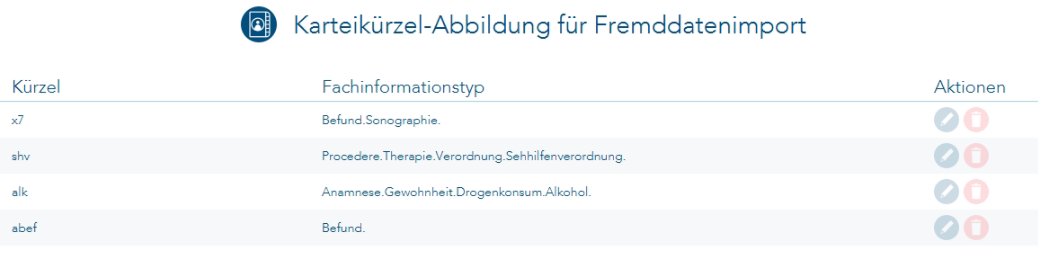 Diese so erstellte Abbildung können sie dann über „Exportieren“ als CSV-Datei abspeichern und über „Importieren“ einlesen, um sie bspw. zu überarbeiten. Die Abbildung wird NICHT in der Datenbank abgespeichert!
Diese so erstellte Abbildung können sie dann über „Exportieren“ als CSV-Datei abspeichern und über „Importieren“ einlesen, um sie bspw. zu überarbeiten. Die Abbildung wird NICHT in der Datenbank abgespeichert!
Um diese Abbildung für den XML-Import zu aktivieren, müssen sie im Vorgang „Fremddaten importieren“ die erstellte CSV-Datei auswählen.
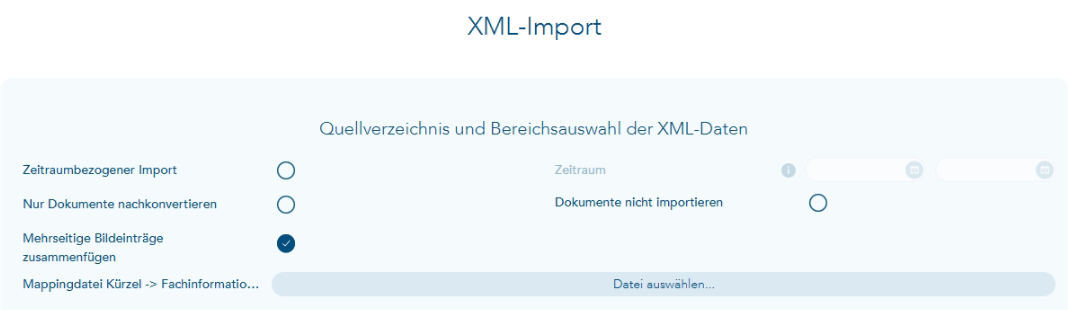
Starten des Imports
- Dienst T2med-Server starten
- T2med starten
- Als T2Admin anmelden und neue Benutzer der Lizenz entsprechend anlegen.
- Benutzer zuordnen (Erklärung im Handbuch)
- T2med-Client auf dem Server beenden und neu starten
- Im Hauptmenü unter „Einstellungen/Wartung/Fremddaten-Import (gesamtes Verzeichnis“ den Ordner in dem die Xml-Dateien liegen wählen. Bis in den Ordner hinein. Dann auf „Ordner auswählen“ klicken. Den Dokumentenpfad ebenfalls setzen: eine Ordnerebene höher als die Dokumente liegen.
- Es wird automatisch nach Auswahl des Verzeichnisses gestartet. Es gibt keine Rückmeldung. Kein 2. Mal auswählen!
- In der aps.log sollte der Fortschritt beobachtet werden.
- Sind die Pfade richtig gesetzt und Dokumente werden mit importiert, füllt sich der CDN Ordner fortlaufend.
- Fertiggestellt ist der Import, wenn im aps.log„ Lucene-Indizierung wurde beendet“ erscheint. Mit F5 aktualisieren.
- Mit STRG Bild auf / Bild ab im T2med Client den Server zum Aktualisieren zwingen.
- Die Dokumente liegen bis jetzt nur als Links in der Datenbank
- In T2med nun unter Einstellungen „verlinkte Dokumente importieren“ starten. Damit werden die Dokumente endgültig importiert und die vorläufigen Links werden durch die Dateien ersetzt. Bis hier sollten die exportierten Dateien des Altsystems natürlich weiter vorhanden sein damit sie eingelesen werden können.
Wichtig: Die Server Logdatei sichern bevor ein Neustart ausgeführt wird. Wenn nicht alle Patienten auf Grund von Unregelmäßigkeiten im Altsystem importiert wurden, können sie so identifiziert, bearbeitet und einzeln nachimportiert werden.
Mögliche Fehler: der Import bricht mit einer Speicherfehlermeldung im Log ab.
-Xms256m
im Verzeichnis T2med/server/application/ angelegt und danach der Serverdienst neu gestartet. Die 4g können in Rechnern mit viel Speicher nach oben angepasst werden. Der Wert sollte realistisch sein:
MMI benötigt 1 GB RAM, CDN 1 GB, T2med Server 2 GB, Postgres, variabel, ca. 1 GB. Das BS benötigt mindestens 2 GB
Ab diesem Zeitpunkt wird der T2med Server immer mit diesen Einstellungen gestartet. Da der T2med Serverdienst wahrscheinlich nur für die Konvertierung mit so viel Speicher ausgestattet werden soll kann die Datei anschließend wieder entfernt werden. Dann gelten nach Serverneustart wieder die Default-Werte.
DATENBANKEN ZUSAMMENFÜHREN / DOPPELTE PATIENTEN ZUSAMMENFÜHREN (AB VERSION 87)
Datenbanken können beim XML-Import zusammengeführt werden.
Bei einer Konvertierung können nun mehrere Datenbanken verschiedener Systeme zusammengeführt werden.
Das Tool „XML Patientenzusammenführung“ prüft anhand des Vornamens, Nachnamens und des Geburtstages eines Patienten ob dieser doppelt im XML Verzeichnis vorhanden ist. Bei einer Praxiszusammenschließung können mit diesem Tool z.B. mehrere Standorte in der T2med Datenbank zusammengeführt werden.
https://t2med.com/downloads/Dokumente/XMLPatientenZusammenfuehrung-0.5.jar.zip
Auch bei einer Praxisgemeinschaft ist dieses Tool anzuwenden, da beim BDT Export via Syscon-Konverter bei einer Praxisgemeinschaft pro HBSNR exportiert werden muss.
Ein Einfaches importieren dieser Daten hätte zufolge dass Patienten doppelt angelegt werden.
Das Tool kann auch verwendet werden, um doppelte Patienten in einer Datenbank zu finden. Gerade Medistar legt doppelte Patienten an, wenn die Daten dieses Patienten eine maximale Größe erreicht haben.
Hier ist es sinnvoll mit dem Tool doppelte Patienten zusammenzuführen.
Voraussetzungen für die Datenbankzusammenführung
Eine T2med Lizenz mit allen Ärzten und Behandlungsorten der zu importierenden Datenbanken muss vorliegen.
Für die Lizenzerstellung ist es erforderlich, dass die Arzt-Behandlungsort Zuordnungen bekannt sind Hilfestellung liefert das Tool Praxisstruktur-app.jar. Mit dem Tool kann die Praxistruktur.xml des Exportes ausgelesen werden.
Dieses gibt aus, welche Ärzte, Behandlungsorte und deren Zuordnung in den jeweiligen Datenbanken vorhanden sind. Das Tool Praxisstruktur-app.jar finden Sie unter folgendem Link: https://t2med.com/downloads/Dokumente/praxisstruktur-app.zip
Bei mehr als einer zu importierenden Datenbank müssen diese in eine Import-Reihenfolge gebracht werden. In dieser Reihenfolge muss später auch der Import der Daten durchgeführt werden.
Dies setzt voraus, dass der BDT2XML Konverter die Daten in das XML konvertiert gebracht hat.
Die aktuelle Version des BDT2XML Konverters finden Sie hier: https://t2med.com/download/Dokumente/BDT-2-XML.zip
Bei Oldmed Konvertierung werden die Daten bereits in XML ausgegeben.
Beispielablauf: Zwei Datenbestände mit doppelten Patienten sollen zusammengeführt werden (ab Vers. 87)
-
- In der bestehenden DB sind bereits alle verknüpften Dokumente importiert worden.
- In der bestehenden T2med DB eine Patientenliste erstellen. (Hauptmenü/Einstellungen/Fremddaten importieren/ rechts unten „Patientenliste“)
- Diese Patientenliste in einen Ordner legen.
- Die XML Dateien der weiteren DB, die hinzugefügt werden soll, als Ordner auch in diesem Ordner ablegen. Parallel liegen nun :ein Ordner mit XML Dateien neben einer Liste. Das Zusammenführungstool „XMLPatientenZusammenfuehrung-X.Y.jar“ über diesen Ordner laufen lassen.
- Die Ergebnisdatei in das XML Verzeichnis der hinzuzufügenden DB legen.
- Den Import starten. In der Server-Logdatei wird das Vorhandensein der CSV angezeigt. Patienten werden nun zusammengeführt. Auch das wird im Serverlog angezeigt
Zusammenfassung des Ablaufes:
Eine Datenbank wurde bereits importiert und läuft in T2med. Wir verfügen über einen Ordner, in dem die T2med Patientenliste und parallel ein Ordner mit den XML-Dateien der hinzuzufügenden DB liegt. Sie liegen nebeneinander. Mithilfe des XMLPatientenZusammenfuehrung-X.Y.jar wird eine CSV-Datei erstellt, die die doppelten Patienten enthält.
Diese CSV-Datei wird nun direkt in den XML-Ordner der hinzuzufügenden DB gelegt. Nicht parallel wie oben. In T2med selbst wird dieser Ordner für den Fremddatenimport angegeben. Der Ordner mit den Dokumenten der hinzuzufügenden Praxis wird hier ebenfalls hinterlegt. Neu ist, dass es nicht mehr über das Editieren der Properties Datei läuft, sondern in der Programmoberfläche eingetragen wird. Alt bleibt, dass die Ordnerebene ÜBER den Dokumenten ausgewählt werden muss.
Fehlerquellen Datenbankzusammenführung
- Sonderzeichen im Namen und abweichende Namen sind häufige Fehlerquellen
- Patientenliste und Doppelte Patientenliste vertauschen.
- Falscher Ablageort der Liste der doppelten Patienten vor dem Import
- Dokumentenordner falsch (z.B. direkt) angegeben.
Aus der Tech-Hotline kommt ein Hinweis auf einen folgenreicher Fehler. Der Kollege bat mich es hier mit blinkendem Rotlicht zu veröffentlichen, also muss es schon oft vorgekommen sein:
Bei einer Praxiszusammenführung muss die dazukommende Praxis immer in einer extra KV-Abrechnungsgruppe importiert werden.
Es darf auf keinen Fall eine weitere Praxis in dieselbe KV-Abrechnungsgruppe importiert werden.
Das würde zu massiven Fehlern bei den Patientenverträgen führen.
Bei Datenbeständen mit HZV hätte es noch weitreichendere Auswirkungen.
Dieser Zustand kann von uns nicht korrigiert werden. Ein erneuter Import wird erforderlich.
Datenbanken mehrerer Praxen zusammenführen
Ein T2med Datenbestand ist vorhanden. Die vorliegenden XML Daten im Beispiel unten wurden in eine entsprechende Import-Reihenfolge gebracht. Importreihenfolge bedeutet hier, dass ein Importverzeichnis erstellt wird, in welchem die einzelnen XML-Verzeichnisse nach Importreihenfolge nummeriert vorliegen (siehe Bild).
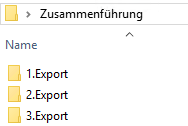
Nach erfolgreichem Erstellen der „patienten_zusammenfuehrung.csv“ wird die Importreihenfolge in der import_reihenfolge.txt ausgegeben. Diese muss eigehalten werden.
Zunächst werden alle Export-Verzeichnisse in einen Ordner kopiert.
Das Tool „XMLPatientenZusammenfuehrung-XY.jar“ berücksichtigt alle Patienten/XML-Verzeichnisse, die wie im Beispiel zu sehen, in dem Verzeichnis „Zusammenführung“ liegen.
So können alle doppelten Patienten innerhalb der Datenbanken zusammengeführt werden.
Starten Sie das Tool „XMLPatientenZusammenfuehrung-XY.jar“

Wählen Sie das Quellverzeichnis aus in welchem sich der Ordner mit den XML Daten befindet.

Auszuwählen ist immer das darüber liegende Verzeichnis, da die Möglichkeit besteht mehrere XML Verzeichnis miteinander abgleichen zu lassen.
Nach Auswahl des Quellverzeichnisses gibt das Tool Ihnen Rückmeldung wie groß Ihr XML Verzeichnis ist.

Mit Klick auf “Starten“ wird der Vorgang gestartet. Je nach Größe des Verzeichnisses kann der Vorgang mehrere Minuten dauern. In diesem Fall, mit 7 GB XML Daten, dauert der Vorgang ca. 5 Minuten
Das Ergebnis ist eine patienten_zusammenfuehrung.csv die in dem Verzeichnis liegt, in dem das .jar ausgeführt wurde.

Sie beinhaltet alle doppelten Patienten. Sie würden zusammengeführt werden.
Ein manuelles bearbeiten dieser Datei ist möglich.
Diese Tabelle soll vom Kunden überprüft werden, da es möglich ist, dass es Patienten mit gleichen Vornamen, Nachnamen und Geburtsdatum gibt, die Daten aber nicht zusammengeführt werden sollen. Diese Patienten können manuell aus der Tabelle entfernt werden. Bei welchen Patienten das geschehen soll kann nur die Praxis selbst beurteilen.
Aus der täglichen Praxis der Tech-Hotline hier bei T2med:
WICHTIG! Diese Datenzusammenführung kann im Nachhinein nicht Rückgängig gemacht werden Zusammengeführte Datenbestände, welche nicht erwünscht sind, müssen in T2med gelöscht werden und der Import der Patienten muss per Einzelimport erneut durchgeführt werden!
Das ist eine theoretische Möglichkeit, um eine Korrektur auszuführen, aber bei vielen Datensätzen ist das manuelle Löschen so gut wie unmöglich.
Wie immer muss ein Probedurchlauf durchgeführt werden und die Praxen müssen das Ergebnis begutachten, damit es keine bösen Überraschungen gibt.
Zum Editieren dieser Datei nutzen wir bevorzugt Notepad++.
Die Datei import_reihenfolge.txt zeigt in welcher Reihenfolge die Prüfung der XML-Daten durchgeführt wurde.
Die Datei patienten_zusammenfuehrung.csv muss anschließend in alle entsprechenden Exportverzeichnisse gelegt werden.
Anschließend kann mit dem Import wie in der import_reihenfolge.txt definiert, begonnen werden.
Die Reihenfolge ist zwingend einzuhalten.
Das T2med_Server.log gibt beim Import Auskunft darüber, ob eine Datenbankzusammenführung durchgeführt wird oder nicht.
Liegt die patienten_zusammenfuehrung.csv nicht im Export Verzeichnis so erhalten Sie die Rückmeldung im Log: Datei [patienten_zusammenfuehrung.csv] nicht gefunden oder ist leer. Patienten werden KEINESFALLS zusammengeführt.
Wurde die patienten_zusammenfuehrung.csv in das Exportverzeichnis gelegt erhalten Sie die Rückmeldung: INFO [XMLTransientValueHolderService] Datei [patienten_zusammenfuehrung.csv] mit xxx Einträgen gefunden. Patienten werden anhand dieser Tabelle zusammengefügt, sofern das Geburtsdatum übereinstimmt.
Ist ein Patient nicht in der patienten_zusammenfuehrung.csv vorhanden und wird somit auch nicht zusammengeführt gibt das T2med_Server.log die Rückmeldung: INFO [PatientXMLParser] [Patient 000001 Nummer XXX.xml] Patient in CSV-Tabelle nicht gefunden! Patient wird ohne Zusammenführung importiert.
Ist ein Patient in der patienten_zusammenfuehrung.csv vorhanden und wird auch zusammengeführt erhalten Sie die Rückmeldung: INFO [PatientXMLParser] Patient in CSV-Tabelle. Patient zusammengeführt in Patient [1234 in DB]
Nach jedem Import muss der T2med_Server-Dienst neu gestartet werden!
Es ist letztendlich egal wie viele Datenbanken zusammengeführt werden sollen. Das Vorgehen bleibt immer gleich.
Bestimmte LANRn und BSNRn vom XML-Import ausschließen
Vorab: wenn LANR/BSNR Daten vom Import ausgeschlossen werden, ist eine Korrektur im Nachhinein nicht möglich.
Ein Nachkonvertieren in die gleiche KV-Abrechnungsgruppe ist ausgeschlossen.
Eine Probekonvertierung ist unverzichtbar.
Mit der Version 0.6 des XML-Patientenzusammenführungs-Tools haben wir die Möglichkeit geschaffen, dass bestimmte LANRn oder BSNRn beim Import nicht mehr berücksichtigt werden sollen. Der XML-Import schließt die entsprechenden Einträge aus.
Hierfür wird grundsätzlich die Lizenz der Praxis benötigt, welche man ebenfalls zu den XML Daten und der Patientenliste.csv in das Quellverzeichnis ablegt.
Wichtig: aus dieser Lizenz müssen alle Ärzte und Betriebsstätten, welche nicht importiert werden sollen, herausgenommen werden.
In diesem Fall darf die T2med Lizenz manuell editiert werden, da das Tool zum Auswerten die Signatur der Lizenz ignoriert.
Mit dieser Lizenz darf anschließend nicht mehr gearbeitet werden. Sie ist ausschließlich für dieses Vorhaben zu gebrauchen!
Das Tool XML-Patientenzusammenführung prüft dann die XML Daten auf bestimmte LANRn / BSNRn und ergänzt diese zum Ausschluss in die patienten_zusammenfuerung.csv.
Wird diese wie oben im Abschnitt Patientenzusammenführung beschrieben in das XML Verzeichnis gelegt und der XML-Import gestartet, so werden die Patienten welche in der Liste „patienten_zusammenfuerung“ stehen ignoriert.
In einem solchen Fall ist die .csv wie folgt aufgebaut:

Diese patienten_zusammenfuehrung.csv ist unbedingt vor dem Import auf Richtigkeit zu prüfen!
Vor dem Import muss immer eine Sicherung der Praxisdaten durchgeführt werden!
Fehlerhafte Importvorgänge können nicht rückgängig gemacht werden und erfordern immer eine Rücksicherung der originalen Datenbank.
Sollen Patienten aus dieser „patienten_zusammenführung.csv“ beim Import ignoriert werden, so muss diese für den Import im XML Verzeichnis vorhanden sein.
Folgende Einstellungsmöglichkeit bietet das Tool XML-Patientenzusammenführung zum Ausschluss von LANRn / BSNRn

Alle Patienten: Es werden alle Patienten importiert / Die LANRn BSNRn werden nicht geprüft
Bei passendem Arzt oder Behandlungsort: Es werden alle Zeilen, die in diesem Fall nicht der LANR: 777777777 und der BSNR: 999999999 gehören, ignoriert
Nur Patienten mit passendem Arzt: Es werden alle Zeilen, die nicht der LANR: 777777777 gehören, ignoriert
IMPORT EINZELNER PATIENTEN – NACHTRÄGLICH
Es ist möglich, dass einzelne Patienten – aus verschiedenen Gründen – nicht beim Gesamtimport übernommen wurden.
Diese können nachträglich einzeln importiert werden, ggf. nach einer Nachbearbeitung.
Wenn dieser Patient schon vorhanden war wird er als weiterer Patient angelegt.
Dieser Import kann „nebenbei“ erfolgen. Währenddessen sollte aus Sicherheitsgründen kein anderer Patient angelegt werden. Wenn das unumgänglich ist, dürfen zumindest keinesfalls Termine vergeben werden. Die Folge wäre, dass Termine doppelt und ohne Patientenbezug importiert werden würden.
NACH DER INSTALLATION
Nachdem die Installation erfolgreich durchgeführt wurde, sind einige grundlegende Einstellungen vorzunehmen.
Benutzer anlegen
Als erstes: Als T2admin anmelden und den T2admin bearbeiten. Arbeitet für alle Benutzer und für alle Standorte. Nur der T2admin kann Benutzer und Privatabrechnungsgruppen bearbeiten.
- Lizenz überprüfen. Ist sie korrekt? Email, Adresse usw.
- Welche Benutzer werden benötigt?
- Benutzer anlegen
- Hauptmenü/Benutzer verwalten/Neu/ Benutzernamen eingeben
- Benutzerrechte vergeben oder entziehen
- Welche Kennwörter sollen sie haben?
- Welche Zuordnungen Benutzer/Arzt/Behandlungsorte sollen sie haben?
- Beispiel: soll ein Benutzer z.B. nur lesen aber nicht dokumentieren können, kann das entsprechend im User unter Arztrolle & Behandlungsort verwaltet werden. Arztrollen und Behandlungsorte können einzeln angewählt werden. Wenn jemand nicht das Recht haben soll zu dokumentieren, wohl aber die Einträge zu sehen, kann dies bspw. durch das anklicken des Zahnrades eingestellt werden: Informationen erfassen beinhaltet auch sie zu sehen. Das Stiftsymbol stellt dies dar. Das Augensymbol bedeutet der User kann nur sehen, aber nicht erfassen.
Privatabrechnungsgruppen anlegen
- Hauptmenü/Praxis/Privatabrechnungsgruppen
- Eine Privatabrechnungsgruppe enthält alle Ärzte, die gemeinschaftlich abrechnen.
- Wird gemeinsam abgerechnet reicht eine Privatabrechnungsgruppe.
- Es kann auch pro Arzt eine Abrechnungsgruppe angelegt werden.
- Sie enthält alle für die Abrechnung dieser Gruppe relevanten Daten, wie Bank und Steuerdaten, Rechnungsvorlage, Stempel (Privatrezept).
- Ihr werden die dazugehörigen Ärzte unter „Arztrollen“ hinzugefügt
- Enthält eine Privatabrechnungsgruppe Bezüge in der Datenbank, kann sie nicht mehr gelöscht werden.
Stempel anlegen
In T2med gibt es 3 unterschiedliche Stempel
- In einer reinen Privatpraxis ist nur der Stempel in der Privatabrechnungsgruppe nötig
- Unter Hauptmenü/Praxis/Privatabrechnungsgruppe
- Die Privatabrechnungsgruppen sind nur als t2admin zu öffnen und zu bearbeiten
- Die Platzhalter für den Stempel liegen in den Privatabrechnungsgruppen
- Die Platzhalter ziehen die entsprechenden Daten aus der Datenbank
- Soll der Stempel anders aussehen, können die Einträge geändert und die Platzhalter ersetzt werden
Kassenarzt
- Die Stempel für Kassenärzte liegen unter Hauptmenü/Praxis/Praxisstruktur
- Es gibt 2 Arten von Stempeln: Arztstempel und Praxisstempel.
- Generell wird der Praxisstempel gezogen
- Er wird unter Praxisstruktur/Abrechnungsgruppen/Stempel eingerichtet.
- Wird nichts eingetragen ziehen die ausgelieferten Platzhalter die Daten aus der Datenbank. Sie wurden durch die Lizenz definiert.
- Der Arztstempel wird verwendet wenn in den Formulareinstellungen der Schalter „Arztstempel benutzen“ aktiv ist. Das ist pro Formular einstellbar.
- Beispiel: Arzt in GP der seinen eigenen Stempel verwenden möchte
- Kartenleser anbinden: Siehe Kartenleser oben
- Druckeinstellungen: Siehe Druckeinstellungen oben
Verzeichnis für den Dokumentenimport anlegen
Unter Hauptmenü/Einstellungen/Allgemein/Dokumente. Hier werden ein oder auch mehrere Verzeichnisse eingestellt, die T2med automatisch überwacht. Z.B. ein Verzeichnis in das gescannt wird. Liegen Dateien in diesem Verzeichnis, werden sie links in T2med unter „Dokumente“ durch einen Zähler angezeigt.
Weitere Punkte
- Labore werden beim ersten Import automatisiert angelegt; müssen danach ggf. konfiguriert werden
- Evtl. leere Labore löschen, die durch die Konvertierung aus Altprogrammen mitgekommen sein können
- Terminkalender konfigurieren
- Wartezimmer anlegen
- GDT Anbindungen anlegen
- Wartungslauf für die BMP`s
Die Vorgehensweisen sind in der Hilfe beschrieben
FEHLERSUCHE IN T2MED
T2MED LOGDATEIEN
Serverlogs
Linux: Die Logdateien der Serverliegen unter Linux auf: /var/opt/t2med/data/log
Windows und Mac: T2med\server\log
- Im aps.log steht alles seit dem Serverstart, sie wird beim Serverneustart überschrieben
- Im aps-Tageslog steht alles vom aktuellen Tag, also auch Meldungen von allen Serverstarts des aktuellen Tages
- In den aps-tageslog-ZAHL stehen alle Meldungen eines Tages. Die ZAHL gibt an von welchem Tag, also 1 = gestern, 2 = vorgestern usw.
Insgesamt bleiben immer 7 aps-tageslog-ZAHL gespeichert.
Nach jedem Tag wird bei jedem Tageslog die Zahl um 1 erhöht. Wenn sie bei 8 liegt wird die Datei gelöscht.
- aps.log
- aps-tageslog.log
- aps-tageslog-2.log
- aps-tageslog-3.log
- aps-tageslog-4.log
- aps-tageslog-5.log
- aps-tageslog-6.log
- aps-tageslog-7.log
Für die cdn.log gilt selbiges.
Im Verzeichnis liegen ebenfalls die:
- impfdoc-server_error.log
- impfdoc-server_info.log
- mmi_error.log
- mmi_info.log
Clientlogs
Die Clientlogs liegen in Windows unter %localappdata\T2med\app% im T2med –Verzeichnis. Die Bezeichnung der Logdateien ist wie oben unter Serverlogs.
Unter Linux und Mac unter ~/.t2med
Der Ablauf der Bearbeitung von Tickets wird wesentlich beschleunigt, wenn wir nicht selbst die Logdateien einholen müssen. Gut ist, wenn wir zusätzlich die Uhrzeiten an denen ein Fehler auftrat gemeldet bekommen.
Noch besser ist wenn wir zusätzlich die Serverlogs als Zip Datei bekommen. Lieber Logs zu viel als zu wenig.
Für die Fehlersuche kann der Loglevel des Clients angehoben werden.
In der Datei client.properties folgende Zeile einfügen:
logLevelClient=DEBUG
Duration-Log für den Client
durationLog=DEBUG
Im Modus DEBUG wird jeder Aufruf jeder Funktion protokolliert.
Im Modus TRACE wird jeder Aufruf und jedes Verlassen jeder Funktion protokolliert.
Da ab dem nächsten Start sehr stark mitgeloggt wird, ist das nur für einen begrenzten Zeitraum einzusetzen. Nach Erstellen der erweiterten Logdatei muss das erweiterte Logging wieder ausgeschaltet werden. Für den Rückbau wird der Client wieder beendet und der Eintrag wieder auf INFO gesetzt.
Geschwindigkeit / Zeiten protokollieren
Im Modus DEBUG wird jeder Aufruf jeder Funktion protokolliert.
LOGLEVEL ERHÖHEN
Loglevel auf dem Server erhöhen: in der T2med\server\application\application.properties auf dem Server
einfügen und den Serverdienst neu starten. Erst nach Neustart gelten die Einstellungen. Nach einem Update existiert der Eintrag nicht mehr. Die Logdatei kann mehrere GB groß werden. Der Eintrag sollte baldestmöglich wieder entfernt und der Serverdienst neu gestartet werden.
- Loglevel auf dem Client erhöhen: in %localappdsata% /t2med/client.properties
logLevelSystem=DEBUG
eintragen, den Client anschließend neu starten.
Die Logs werden sehr groß. Nachdem genug Logs erzeugt wurden sollte im Client wieder auf ERROR gestellt werden. Am Server muss der Eintrag wieder entfernt und der Serverdienst neu gestartet werden.
IMPFDOC NE KONVERTIERUNG
Die Anleitung liegt im Partnerforum unter DOWNLOADS
GDT ANBINDUNG
Die Konfiguration der GDT Anbindung kann je nach Gerätehersteller sehr unterschiedlich sein, daher ist es notwendig eine Schnittstellenbeschreibung des Geräteherstellers vorliegen zu haben oder besser zusätzlich einen technischen Ansprechpartner des Geräteherstellers beim Termin.
Auch die GDT Datensatzbeschreibung sollte vorliegen. Diese findet man unter folgendem Downloadlink: http://www.qms-standards.de/fileadmin/Download/DOWNLOAD-PDFS/GDT2.1_german.pdf
Die Anbindung von GDT an T2med kann ausschließlich über GDT 2.1 stattfinden!
Folgend erklärt wird wie eine Anbindung an T2med vorgenommen werden kann.
Im folgenden Beispiel wird eine Anbindung/Gerätemessung für den Hersteller BOSO vorgenommen.
Die Anbindung an T2med (die Konfiguration innerhalb von T2med ) wird nach immer gleichem Schema vorgenommen (unabhängig vom Gerät).
Im Forum finden sich viele Beispiele für die T2medseitige Konfiguration.
Allerdings ist die Konfiguration der Gerätesoftware des Herstellers selbst sehr unterschiedlich und sollte nur von qualifizierten Personal vorgenommen werden. Daher ist auch die zumindest telefonische Erreichbarkeit des Herstellers erforderlich.
T2med-GDT-ID
Die T2med-GDT-ID (Feldkennung 8316) kann selbst definiert werden und ist entsprechend den GDT-Anforderungen 8-Stellig. Seit der Version 2.1.94 kann diese selbst definiert werden. Neue Konfigurationen werden mit dem Default-Wert „T2med_PX“ ausgeliefert. Dieser kann durch das Bearbeiten in den GDT-Einstellungen abgeändert werden. Für bestehende Konfigurationen wird natürlich „T2MD“ beibehalten.
Anlegen eines neuen Gerätes:
Die Einrichtung eines neuen Gerätes in T2med erfolgt über das linke Menü unter „Ext. Aufträge“.
Im rechten Menü in der Liste der Messungen kann unter „Geräte bearbeiten“ ein neues Gerät hinzugefügt werden.
Die folgende Seite ist in drei Kategorien aufgeteilt.
- Gerät und Messungen
- Geräteanbindung
- Anzeige von Befunden (Missverständlich, siehe u.)
- Übernahme von Befunden
Zu 1.:

Anzeigename: Hier wird der frei wählbare, anzuzeigende Name des Gerätes für die Karteikarte definiert.
Geräte- und verfahrensspezifisches Kennfeld (8402): Je nachdem um welches Messverfahren es sich handelt, muss die Feldkennung 8402 definiert werden. Eine Übersicht über die einzelnen Messmethoden finden Sie in der GDT Datensatzbeschreibung ab der Seite 34.
Zeichensatz: Der vom Gerät zu verwendeter Zeichensatz.
Satzart: „Neue Untersuchungen anfordern“ ist der Standard. „Stammdaten übermitteln“ ein seltener Sonderfall.
GDT ID: Hierbei handelt es sich um die Feldkennung 8315. Dies ist die festgelegte Gerätespezifische GDT-ID des Empfängers und ist aus der Schnittstellenbeschreibung des Geräteherstellers zu entnehmen. Das Feld muss nach Vorgabe des Herstellers gefüllt werden.
Tipp: sollte die Schnittstellenbeschreibung nicht vorliegen, bzw. die GDT ID in dieser nicht erwähnt werden, kann eine Exportdatei aus der Gerätesoftware heraus erstellt werden. In dieser steht das Gerät in der Feldkennung 8315 die GDT ID.
Langzeitmessung: Ist dieser Punkt nicht aktiv wird ein Messauftrag nach 24 Std. von T2med automatisch beendet.
Dezimalzeichen: Punkt oder Komma
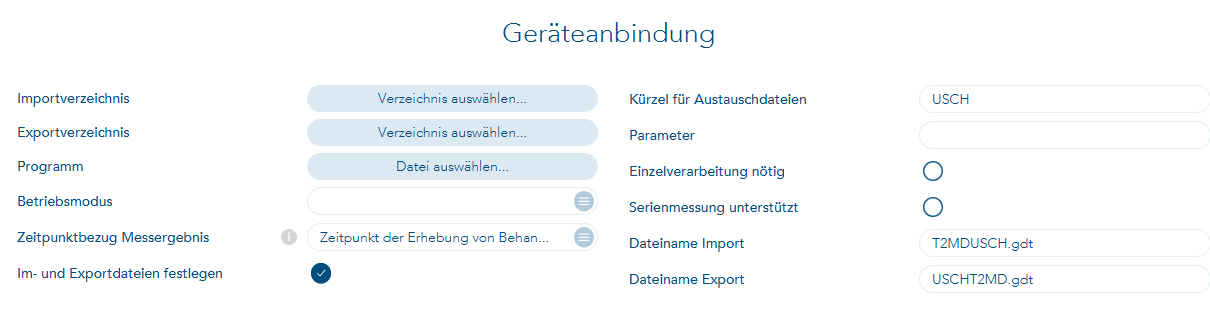
Import- und Exportverzeichnis: Die Austauschverzeichnisse müssen in T2Med sowie in der Software des Geräteherstellers identisch hinterlegt werden.
Nach Änderungen an diesen Verzeichnissen muss der T2Med Client neu gestartet werden um die Änderungen zu Übernehmen.
Die benötigten Lese- und Schreibrechte müssen auf diesen Verzeichnissen entsprechend gesetzt sein ( speziell Linux+ Mac, Erstellen und Löschen).
Programm: Soll die Gerätesoftware durch T2Med gestartet werden, wird die Anwendung hier hinterlegt (z.B. XYZ.exe bei Windows). In einigen, seltenen (Windows-)Fällen war es nötig hier eine Batch zu hinterlegen, welche wiederum das Programm startet.
Betriebsmodus: T2Med kann die Gerätesoftware wie folgt behandeln:
- Programm läuft selbstständig: Die Gerätesoftware muss bereits beim Start des T2Med Clients gestartet sein. Der Aufruf einer Messung startet die Gerätesoftware nicht.
- Start bei erster Messung: T2Med startet initial beim Aufruf der ersten Messung die Software des Geräteherstellers. Bei weiteren Aufrufen nicht.
- Aufruf für jede einzelne Messung T2Med startet die Gerätesoftware bei jedem Aufruf einer neuen Messung.
- Separater Aufruf für Messauftrag und Ergebnis: seltenster Fall
- Nur Programmstart. Heisst nur so: tatsächlich wird auch eine GDT Datei erzeugt
Zeitpunktbezug Messergebnis: Mit diesem Schalter wird eingestellt ob der Zeitpunkt der Erhebung von Behandlungsfalldaten oder der Abnahmezeitpunkt der jeweiligen Messung verwendet wird. D.h. ob die Feldkennungen 6200/6201 (Erhebung von Behandlungsfalldaten) oder 8432/8439 (Abnahme Zeitpunkt) genutzt wird. Kann eine GDT Datei keinem Ereignis zugeordnet werden, kann es am falsch gewählten Zeitpunkt liegen.
Parameter: T2Med kann für die Gerätesoftware zum Aufruf diese Parameter separat übergeben. Dies ist z. B. erforderlich, wenn der Gerätesoftware für den Start Parameter übergeben werden müssen.
Einzelverarbeitung nötig: Mit dieser Einstellung können Sie festlegen dass nur eine Messung pro Gerät gestartet werden kann. Manche Geräte benötigen diese Einstellung.
Kürzel für Austauschdateien: Vom Gerätehersteller verwendeter Name der GDT Datei.
Bei vom Hersteller erwarteter fester Syntax. Ist der Wert eingetragen wird bei „Dateiname Import + Dateiname Export“ ein Vorschlag gemacht.
Kürzel für Austauschdateien: Muss hinterlegt werden, wird aber nicht gezogen wenn Im- und Exportdateien festgelegt werden.
Wenn „Im- und Exportdateien festlegen“ nicht aktiviert wurde, nimmt T2med diesen Namen und hängt eine Nummer als Dateiendung an, z.B. 001. Diese Nummer wird bei jedem weiteren Auftrag hochgezählt und ermöglicht die Zuordnung des rückgemeldeten Ergebnisses zum erfolgten Meßauftrag.
„Im- und Exportdatei festlegen“. Je nach Kürzel wird die korrekte Syntax für Dateiimport und Dateiexport gesetzt. Der Name kann bearbeitet und frei definiert werden.
Dateiname Import/Export: Ist der Schalter „Im- und Exportdateien festlegen“ nicht gesetzt, muss manuell ein Name für die GDT Austauschdatei definiert werden. Hierbei gilt: Für den Import der Austauschdatei sollte T2MD vorweg stehen.
Für den Export sollte T2MD am Ende des Namens stehen.
Möchte man nicht die Dateiendung .GDT für die Austauschdatei wählen, so trägt man lediglich das Kürzel für die Austauschdatei an. T2Med zählt dann automatisch die Dateiendung hoch.
Zu 2.

Nur Befundanzeige: Hierüber definieren Sie, ob es sich bei der Station um die Messstation handelt oder um einen reinen Sichtplatz/Befundrechner. Sichtplatz/Befundrechner bedeutet, dass Sie lediglich die Befunde einsehen, aber keine Messung von diesem Platz durchführen können.
Kürzel Gerätegruppe: Diese Gruppe zunächst auf dem Messrechner zu definieren von dem aus die Messaufträge aus- und eingehen.
Anschließend wird dieser Bezeichner auf den Rechnern eingetragen, die nur sichten können.
BITTE BEACHTEN SIE: Wenn Sie von Stationen Messergebnisse einsehen wollen, an welchen das GDT- Gerät nicht direkt angeschlossen ist, müssen folgende Punkte beachtet werden:
1. Die Gerätesoftware muss Netzwerkfähig und an allen Stationen verfügbar sein.
2. Es muss pro Station lokal ein Austauschverzeichnis eingerichtet sein.
3. Das Gerät muss an allen Stationen in T2med eingerichtet sein.
4. In dieser T2med Einrichtung muss an den Befundstationen „Nur Befundanzeige“ aktiv sein.
5. An allen Stationen muss das Kürzel für die Gerätegruppe eingetragen sein.
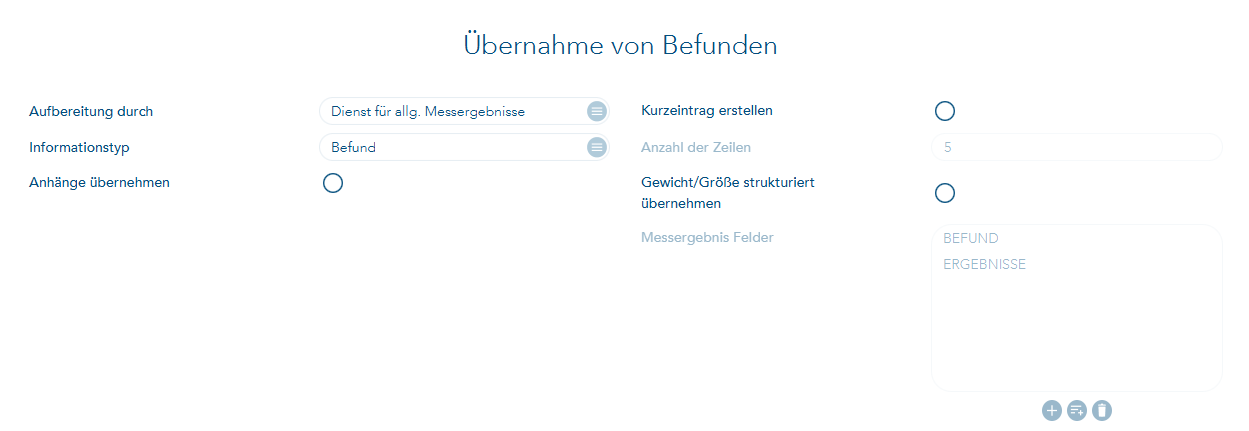
„Aufbereitung durch“: Als Vorbereitung für zukünftige Anbindungen. Noch keine Auswahl möglich
„Informationstyp“: Der Informationstyp definiert den Typen des Karteikarteneintrages.
„Anhänge übernehmen“: Liefert Ihre Gerätesoftware zusätzlich zu den Daten auch Dokumente (z.B. PDF, Bilder), werden diese bei gesetztem Schalter in die Karteikarte des Patienten übernommen.
Hierzu muss die Gerätesoftware den vollständigen Pfad zu den Dokumenten in der GDT Datei hinterlegen.
„Kurzeintrag erstellen“: Da Befund und Ergebniszeilen lang sein können, haben Sie hiermit die Möglichkeit, die Anzeige in der Karteikarte zu beeinflussen. Setzen Sie diesen Haken, so wird der Karteieintrag gekürzt dargestellt.
„Anzahl Zeilen“: Bezieht sich auf „Kurzeintrag erstellen“. Hier können Sie beeinflussen, wie viele Zeilen der Messung in der Karteikarte dargestellt werden. Das muss nicht medizinisch sinnvoll sein. Soll später die gesamte Messung angezeigt werden, können Sie per Doppelklick auf die Messzeile alle Informationen zu dieser Messung ansehen.
„Gewicht/Größe strukturiert übernehmen“: Ist in den Körpermaßen in T2med Gewicht und Größe strukturiert erfasst, so kann bei aktivem Schalter das Gewicht und die Größe des Patienten an den Gerätehersteller übergeben werden.
„Messergebnis Felder“: Hier können Sie beeinflussen, welche Informationen eines Messergebnis Sie in der Karteikarte dargestellt haben möchten. Die Daten die an T2med übertragen wurden, liegen ausführlich in der T2med DB. Hier geht es nur um die Anzeige in der Karteikarte.
Wird z.B. die Anzahl der Zeilen auf 5 festgelegt, dann werden auch nur 5 Zeilen angezeigt. Unabhängig von der Auswahl der „Messergebnis Felder“ die ausgewählt wurden.
Beispielanbindung von Boso
Es soll ein Blutdruckmessgerät eingerichtet werden.
Laut GDT Datensatzbeschreibung ist das korrekte Messverfahren (8402) BDM00
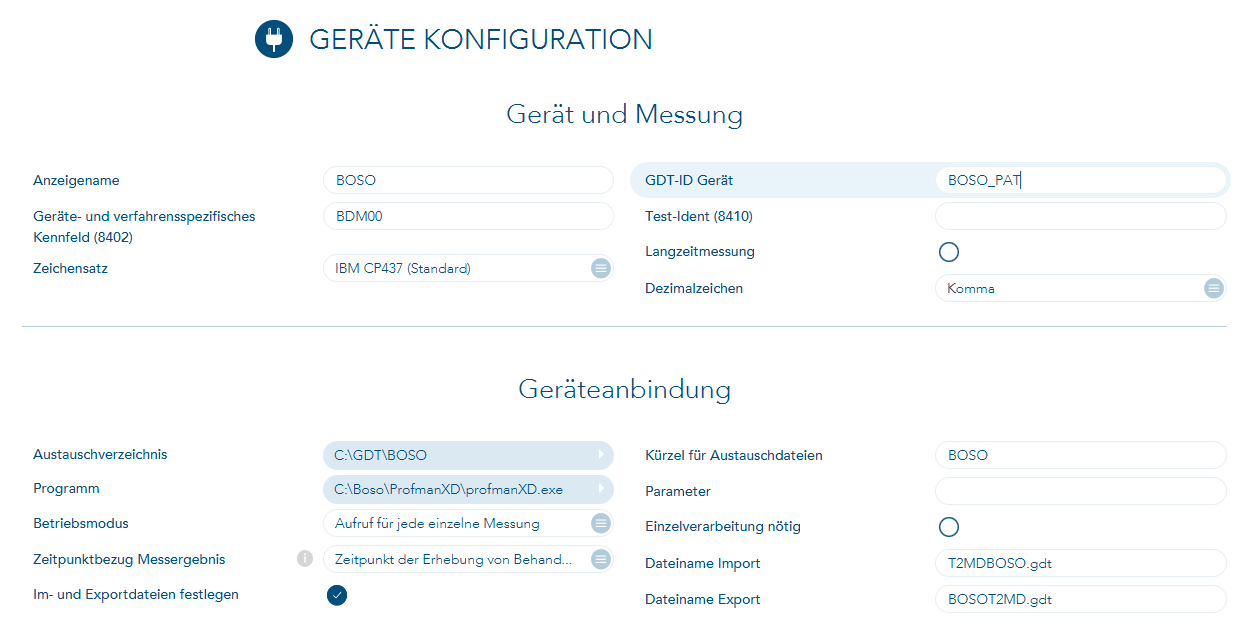
Das Austauschverzeichnis sowie der Dateiname werden ebenfalls in Boso entsprechend zu den Einstellungen in T2med definiert.
In meinem Beispiel ist das Austauschverzeichnis C:\GDT\BOSO und die GDT Datei lautet für den T2med Import T2MDBOSO.gdt und für den Export BOSOT2MD.gdt
WICHTIG:
-Es ist aktuell nicht möglich mehrere Messungen in einer GDT Datei zu übernehmen
-Es ist aktuell nicht möglich mehrere GDT Dateien für einem Messauftrag zu übernehmen
Wird ein Messauftrag gestartet, so entsteht eine GDT Datei mit folgendem Inhalt:
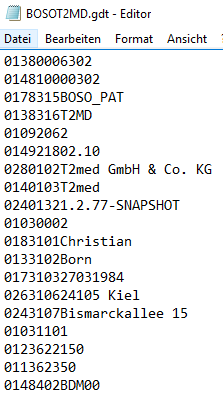
Die BOSOT2MD.gdt wird in das Austauschverzeichnis geschrieben und entsprechend von Boso entgegengenommen.
Der Aufruf von Boso findet mit den Patientendaten statt.

Damit die Gerätesoftware in der Lage ist diese Daten entgegen zu nehmen, müssen auch hier die in T2med hinterlegten Austauschverzeichnisse und GDT Dateinamen hinterlegt werden.
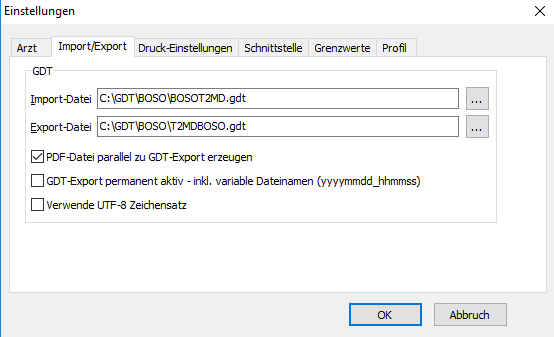
Hinweis: Viele Gerätehersteller wie z.B. PADSY, Schiller, Custo, Boso usw. können mehrere Messgeräte über Ihre Gerätesoftware verwalten.
Es kann nur ein Austauschverzeichnis und ein GDT Dateinamen für alle Messgeräte zu verwendet werden.
T2med ist jedoch in der Lage beim Import der GDT Datei zu prüfen, um welches Messverfahren es sich handelt.
Beispielhaft wird später in diesem Dokument zusätzlich zum Kurzzeitmessgerät ein zusätzliches Langzeitmessgerät von BOSO angebunden.
In dem Beispiel der BDM00 Messung wird nun eine GDT Datei von BOSO zurückgegeben.
Diese sieht wie folgt aus:
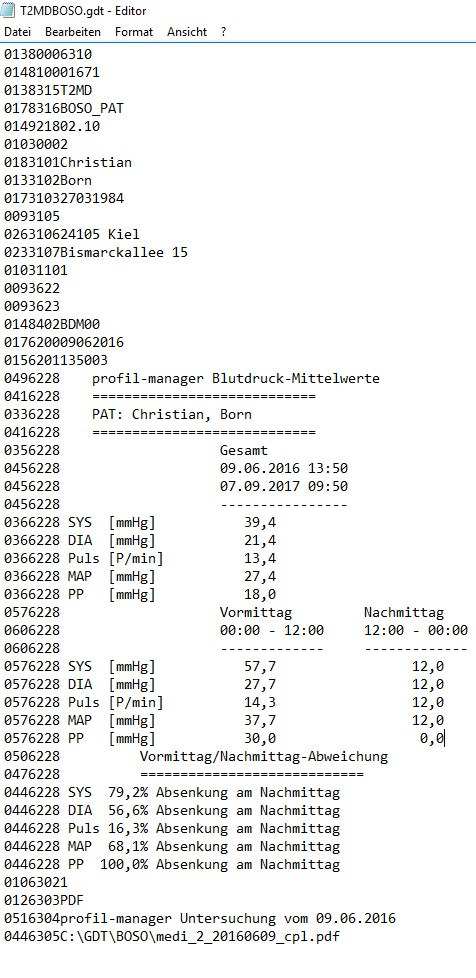
In diesem Beispiel wird zu dieser Messung ebenfalls ein PDF vom Gerätehersteller erzeugt, welches wir ebenfalls automatisch in die Karteikarte des Patienten übermitteln. Voraussetzung hierfür ist der vollständige Pfad wie in meinem Beispiel: C:\GDT\BOSO\medi_2_20160609_cpl.pdf
Das Ergebnis in T2med sieht dann wie folgt aus:
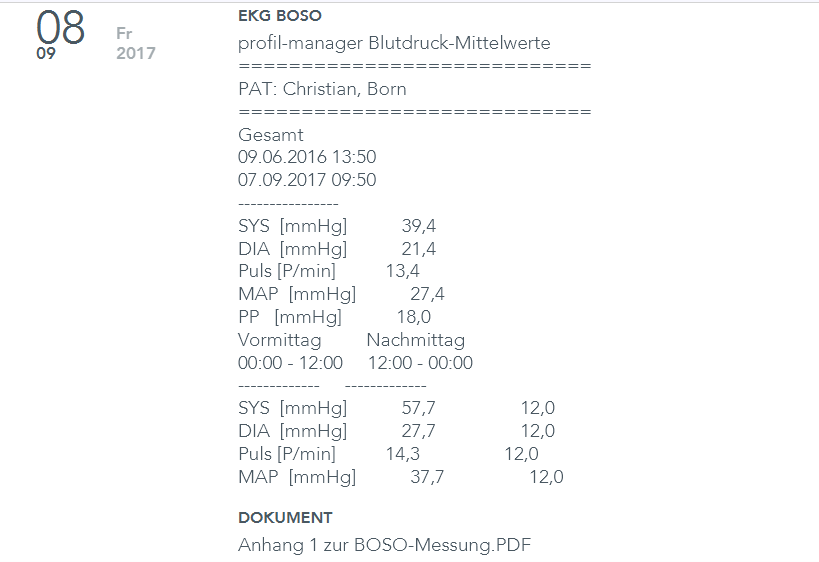
Hier ist in den Geräteeinstellungen definiert, dass die ersten 20 Zeilen in der Karteikarte dargestellt werden sollen.
Wie bereits angesprochen tritt es häufig auf, dass mehrere Messgeräte von einer Gerätesoftware verwaltet werden müssen.
Hierbei ist es zwingend erforderlich das für eine genaue Zuordnung der Messdaten die korrekte Anbindung eingehalten wird.
In diesem Beispiel sind GDT Dateinamen und Austauschverzeichnis für eine Gerätesoftware identisch.
Beispiel: Praxis verfügt über ein Langzeitblutdruckmessgerät und ein Blutdruckmessgerät. Beide verweisen in meinem Beispiel auf das GDT Austauschverzeichnis C:\GDT\BOSO der Name für die T2med Exportdatei lautet BOSOT2MD.gdt und der Name für die Importdatei lautet T2MDBOSO.gdt.
In diesem Fall muss darauf geachtet werden, dass die 8402 in den Einstellungen des Langzeitmessgerätes BDM01 (nach GDT Satzbeschreibung Langzeit-Blutdruckmessung) hinterlegt ist.
Die Konfiguration in T2med ist folgende: 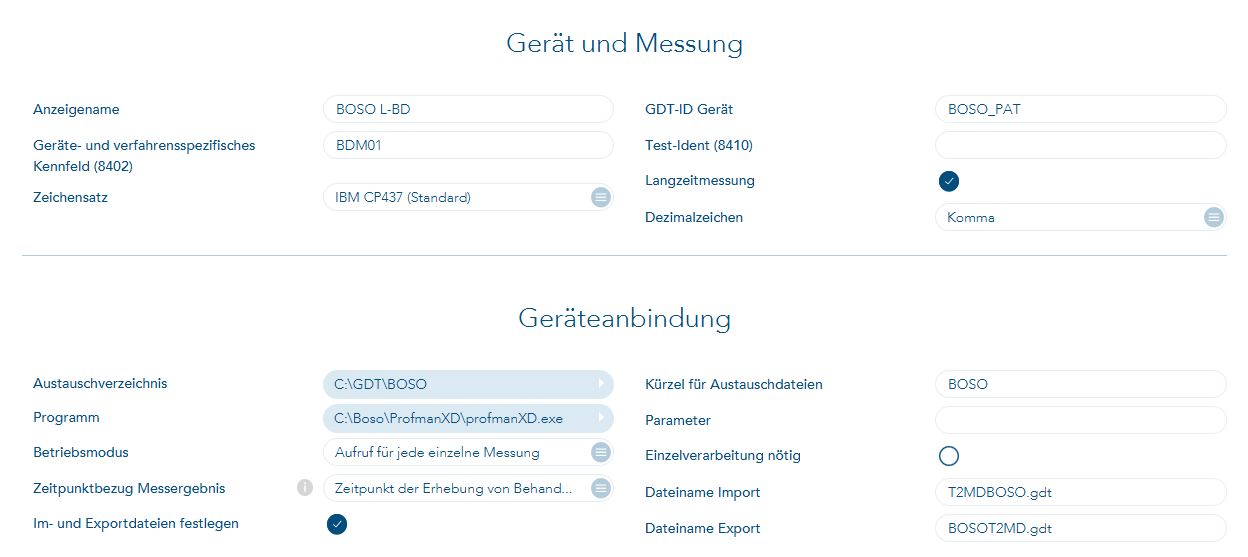
Ist die Konfiguration so wie in diesem Beispiel gesetzt, können beide Messungen (natürlich bei unterschiedlichen Patienten) parallel durchgeführt werden.
In der GDT Datei wird entsprechend die Feldkennung 8402 mit der Kennung BDM01 übermittelt:
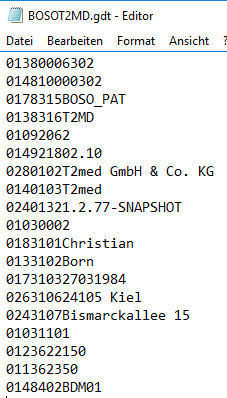
Entsprechend der Feldkennung wird Boso übermittelt wie es sich zu starten hat. Durch die Übermittlung der 8402 schreibt Boso auch in der Exportdatei die 8402 BDM01 zurück. Dadurch ist eine eindeutige Zuordnung der Messung möglich.
Achtung: Es ist nicht möglich mehrere Geräte mit gleichem GDT Dateinamen, Austauschverzeichnis und gleicher 8402 anzulegen!
T2med würde die Annahme der GDT Datei verweigern mit der Fehlermeldung Unzulässige Daten Messvorgang konnte nicht gefunden werden.
Abweichendes Anzeigeprogramm / Nachbefundung
Es ist möglich eine alternative Befund-Software zu verwenden.
Einige Gerätehersteller wie z.B. Schiller verwenden für Messungen und Befundungen unterschiedliche Software.
In dem Fall von Schiller wird zum Messen SDS-200 und zum Befunden Sema verwendet.
Dies Verhalten kann unter Anzeige von Befunden/Abweichendes Anzeigeprogramm hinterlegt werden

Das Nachbefunden ist ebenfalls ermöglicht worden. Hierfür wurde die GDT Konfiguration um folgende Punkt erweitert:
Nachträgliche Befundung

Hier kann definiert werden, ob Ergänzungen zu einem Befund den bestehenden Befund in der Akte ergänzen, oder aber ein neuer GDT Eintrag angelegt werden soll.
Ist dies in den GDT Einstellungen hinterlegt, so kann einfach durch einen Doppelklick auf den GDT Eintrag (Rücksprung) in die Befundsoftware gesprungen werden. Der Anwender kann dort nachbefunden und das Ergebnis anschließend an T2med übermitteln.
Wichtig: Die Nachbefundung findet beim Rücksprung wie gewohnt über die 6311 statt. Der dann erstellte Nachbefund wird dann durch die 6310 zurückübermittelt.
Mac: Programmaufruf wird nicht gespeichert
Wenn Programme sich nicht öffnen lassen, sollte als Programm „/usr/bin/open“ ausgewählt und als Parameter die Software hinterlegt werden. S.u.
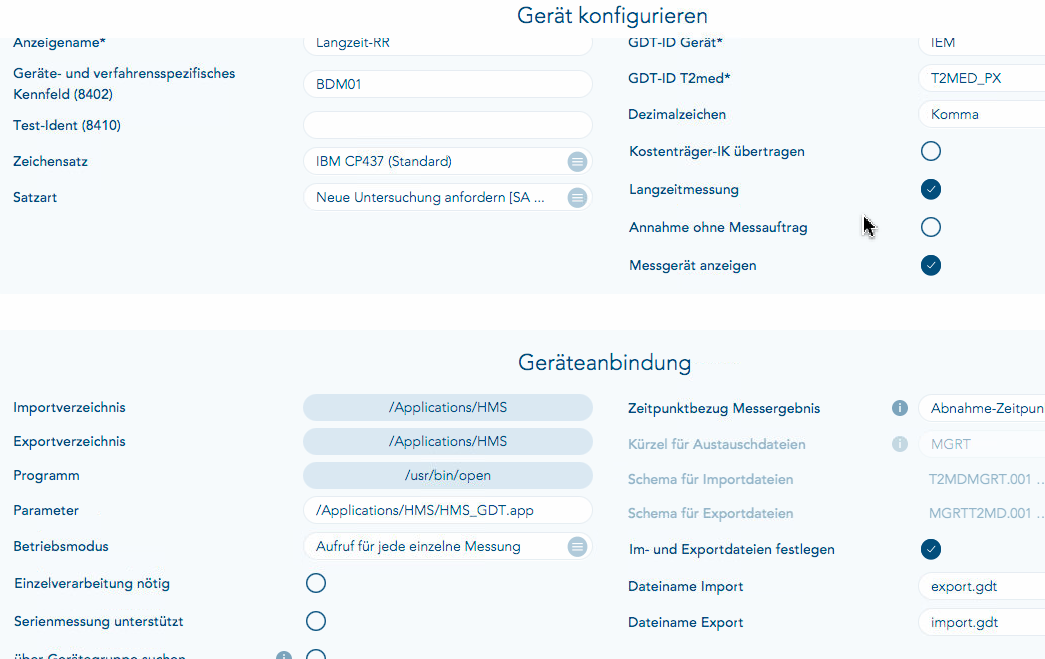
Was ist im Fehlerfall zu beachten:
T2med logt beim Fehler beim GDT Import an zwei Stellen mit. Einmal im Clientlog und einmal im Serverlog. Hierfür baue ich bewusst in die Konfiguration einen Fehler ein.
Beispiel 1:
Zwei Geräte verwenden das gleiche Austauschverzeichnis, den gleichen GDT Dateinamen und die gleiche 8402
Das Ergebnis daraus ist, das T2med beim Import der GDT Datei die Annahme verweigert:

Im Serverlog ist ein entsprechender Eintrag zu finden:

Eine direkte Zuweisung der GDT Datei zu einer gestarteten Messung ist daher nicht möglich
Auch macht es Sinn sich die Clientlog anzuschauen, um zu prüfen ob die Initialisierung des Austauschverzeichnisses korrekt vorhanden ist.
Da es viele unterschiedliche Gerätehersteller gibt und jeder die GDT Datensatzbeschreibung auf seine eigene Art umsetzt und interpretiert, kann es durchaus sein dass manche Feldkennung beim Import ignoriert werden. Bitte teilen Sie uns diese mit, damit wir Sie für zukünftige Importe berücksichtigen können.
Ein evtl doppelt gestarteter Client erzeugt doppelte Einträge, da der Filewatcher die Daten dann doppelt importiert.
TI – ANLEITUNG ZUR KONNEKTOREINRICHTUNG IN T2MED
Nach dem E-Health-Gesetz ist seit dem 31. Dezember 2018 die Teilnahme an der Telematikinfrastruktur Pflicht.
Da das Drumherum allein kompliziert genug ist, haben wir uns darum bemüht, dass sich die Einrichtung und Verwendung von T2med mit der Telematikinfrastruktur (TI) für Sie so einfach wie möglich gestaltet.
Für alle Praxen gleich ist dabei bspw. die Anforderung, dass mit dem TI-Konnektor verschlüsselt kommuniziert werden soll. Dies gilt seit dem 01. Januar 2021.
Das bedeutet, dass die „Stufe 1“ in der Konnektor-Konfiguration von T2med nicht mehr zulässig ist.
Zur Umstellung ändern Sie bitte in T2med in den Telematik-Einstellungen für den Konnektor die Verzeichnisdienst-URL auf https, z.B. so:
https://192.168.0.2/connector.sds
Die Authentifizierung müssen auf Stufe 2 stehen. Damit wird eine TLS-Verschlüsselung bei der Übertragung verwendet. Im Konnektor muss die Übertragung von SSL-Inhalten sowohl für das Verzeichnis wie auch für den eigentlichen Zugriff aktiviert sein.
Diese Einstellung ist bei jedem Konnektor-Typ anders vorzunehmen.
Bei Bedarf kann für die Übertragung auch Stufe 3 verwendet werden. Dann sind zusätzlich Zugangsdaten im Konnektor zu hinterlegen, die dann auch in den Feldern Benutzername und Passwort der T2med-Konnektor-Einrichtung einzutragen sind:
Was sie vorab benötigen
- Einen eingerichteten Konnektor für den Zugang zur Telematikinfrastruktur
- Die im Konnektor eingerichteten Angaben wie System-ID, Arbeitsplatz-IDs und Mandanten-IDs benötigen Sie auch zur Einrichtung innerhalb von T2med.
- Einen VPN-Zugangsdienst – das ist ein zumeist monatlich zu bezahlender Vertrag für den Zugang zur Telematikinfrastruktur und dem SNK (sicheres Netz der KVen).
- TI-taugliche Kartenleser in gewünschter Menge, angebunden über Ihr Netzwerk
- Es ist jeweils eine SMC-B pro HBSt und eine weitere pro NSBt erforderlich (für die korrekte Zuordnung bei der Einrichtung notieren Sie sich bitte die jeweiligen Kartennummern (ICCSN))
Bekannte Einschränkungen
- Wir unterstützen die Verschlüsselungsstufen 1 – 4. Stufe 1 ist nicht mehr zulässig.
- Das automatische Erkennen des Kartenlesevorganges durch das Stecken der Versichertenkarte funktioniert bei der Koco Box nicht.
- Für die Telekom Box wird die cept Abschaltung benötigt, sofern 2 oder mehr Kartenleser angeschlossen sind. Siehe „Benutzerdefinierte Konfiguration / Beispiel cetp Meldungen abschalten“
- Allgemein: Der TI-fähige mobile Kartenleser Orga 930M (Softwareversion 4.70) kann nicht als stationärer Kartenleser betrieben werden.
Einrichtung
Bei der Einrichtung des Konnektors werden wir die folgenden Schritte durchlaufen:
- Konnektor nach Anleitung des Herstellers einrichten
- Konnektorzugang in T2med hinterlegen
- Arbeitsplätze anlegen
- Mandanten einlegen
- Mandanten mit SMC-B verknüpfen
- Freischaltung der SMC-B
Starten Sie den T2med-Client und loggen Sie sich ein.
Wählen Sie nun im linken Menü den Punkt TELEMATIK.
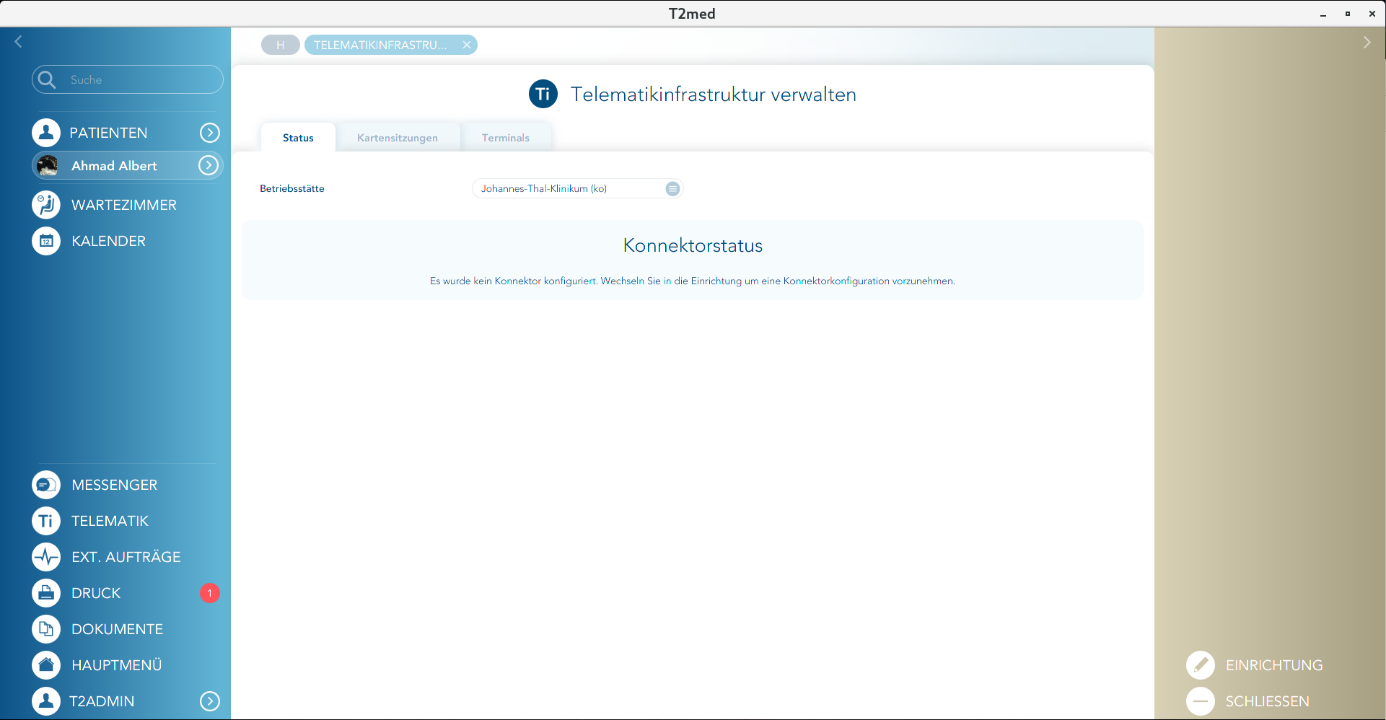
Wählen Sie hier nun EINRICHTUNG.

Klicken Sie nun bitte auf den oben hervorgehobenen Knopf zur Bearbeitung der Konnektor -Konfiguration und füllen Sie die Felder gemäß der folgenden Darstellung/Beschreibung aus:

Die URL-Angabe im ersten Feld ist abhängig von der Einrichtung des Konnektors in Ihrem Netzwerk. https://IP-Adresse/connector.sds
Durch Angabe von https anstelle von http zu Beginn der URL können Sie festlegen, dass die Übermittlung der verfügbaren Konnektordienste an T2med TLS-verschlüsselt erfolgt.
Der eigentliche Zugriff auf diese Dienste im späteren Betrieb findet dann je nach Einstellung im zweiten Feld TLS-verschlüsselt (Stufe 2) oder aber TLS-verschlüsselt und mit Angabe von Benutzername und Passwort für den Konnektorzugriff statt.
Die Zugangsdaten können in den darunterliegenden Feldern eingegeben werden. Für Stufe 1 ist das nicht nötig.
Stufe 4 arbeitet mit Client-Zertifikaten und ist Gegenstand einer zukünftigen Erweiterung.
Bei den Konfigurationsparametern können Sie beeinflussen, wie T2med den Konnektor verwendet.
Am wichtigsten ist dabei das Feld „Modus-Online-Check“. Hier können Sie wählen, wie regelmäßig T2med einen Online-Abgleich der Versichertenstammdaten des Patienten vornimmt:
- Benutzerentscheidung über Online-Prüfung
Hier werden Sie vor jeder Online-Überprüfung noch einmal darum gebeten, diese zuzulassen. - immer Online-Prüfung durchführen
Diese Einstellung bietet den besten Schutz gegen fehlerhafte Kartendaten oder aber Karten-Missbrauch. - einmal pro Quartal online prüfen
Dies ist die Standard-Einstellung. Typischerweise reicht eine Prüfung pro Quartal aus. - Offline-Szenario – keine Online-Prüfung
In diesem Modus finden keinerlei Online-Prüfungen statt. Dies wird vor allen Dingen im Offline-Szenario genutzt, bei dem Sie Ihr Praxisnetzwerk vollkommen vom Internet getrennt halten wollen. Dafür benötigen Sie 2 Konnektoren – einen, um die Online-Überprüfungen durchzuführen und einen weiteren Offline-Konnektor, der sich in Ihrem Praxisnetzwerk ohne Verbindung zur Telematikinfrastruktur befindet und mit dieser Einstellung betrieben wird.
Jetzt richten Sie bitte die Arbeitsplätze gemäß der Konfiguration im Konnektor ein:

Jetzt sind die Mandanten (Praxen) an der Reihe, die Sie beim Anlegen der jeweiligen Betriebsstätte zuordnen:

Den Mandanten nach dem Anlegen über die Funktion NEU und dem Abspeichern wie unten dargestellt eine der in einem Kartenleser verfügbaren SMC-Bs zuordnen. Hier hilft Ihnen die anfangs notierte Kartennummer (ICCSN) dabei, die jeweils korrekte SMC-B zur Praxis auszuwählen.
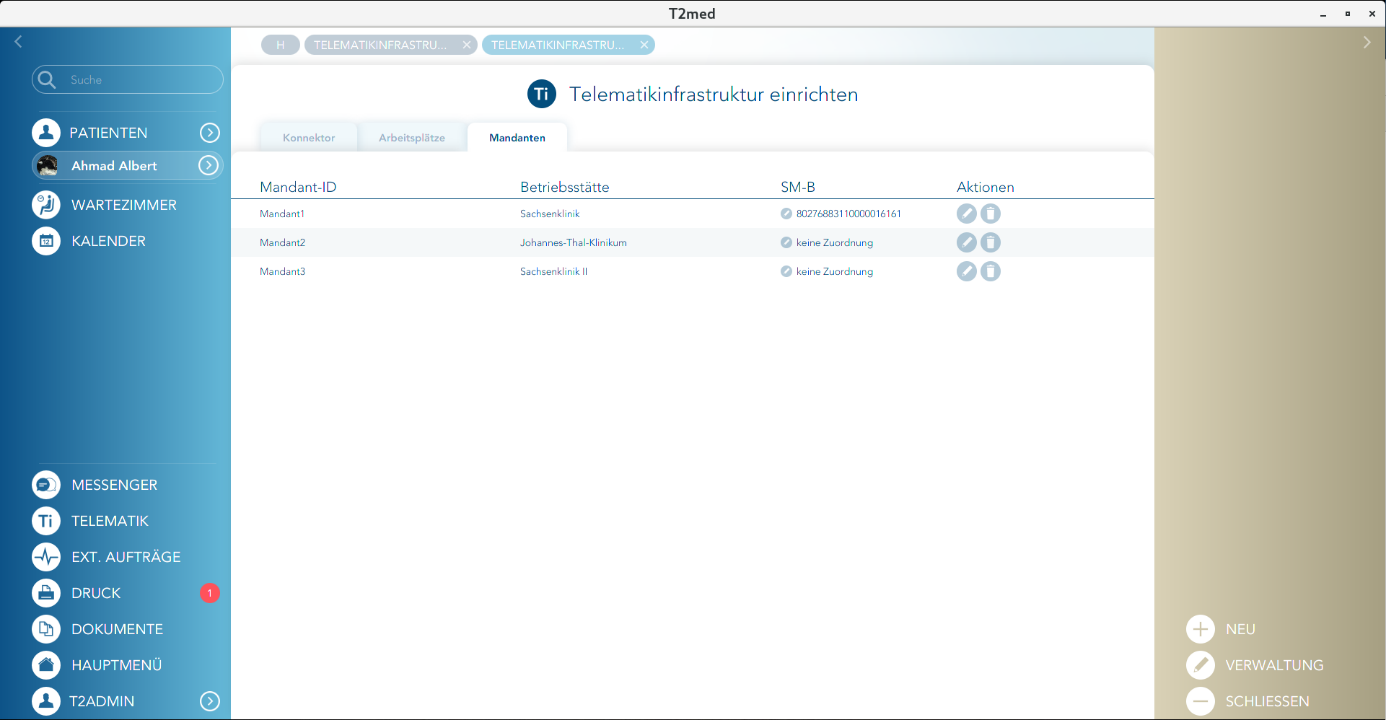
Betätigen Sie nun SCHLIESSEN rechts unten im T2med-Fenster.
Sie sehen dann eine Übersicht über den Betriebszustand des Konnektors. Sie erreichen diese Seite immer wieder bei AUSWAHL von TELEMATIK im linken Menü.

In diesem Beispiel ist alles in Ordnung. Im Falle einer Fehlfunktion werden unterhalb von „Konnektorstatus“ die entsprechenden Fehlermeldungen des Konnektors aufgeführt, wie in diesem Beispiel zu sehen:

Nun ist der Konnektor fertig angebunden.
Erstmalige Inbetriebnahme der SMC-B
Wählen Sie im linken Menü den Punkt TELEMATIK:

Und dann aktivieren Sie bitte den Reiter „Kartensitzungen“.
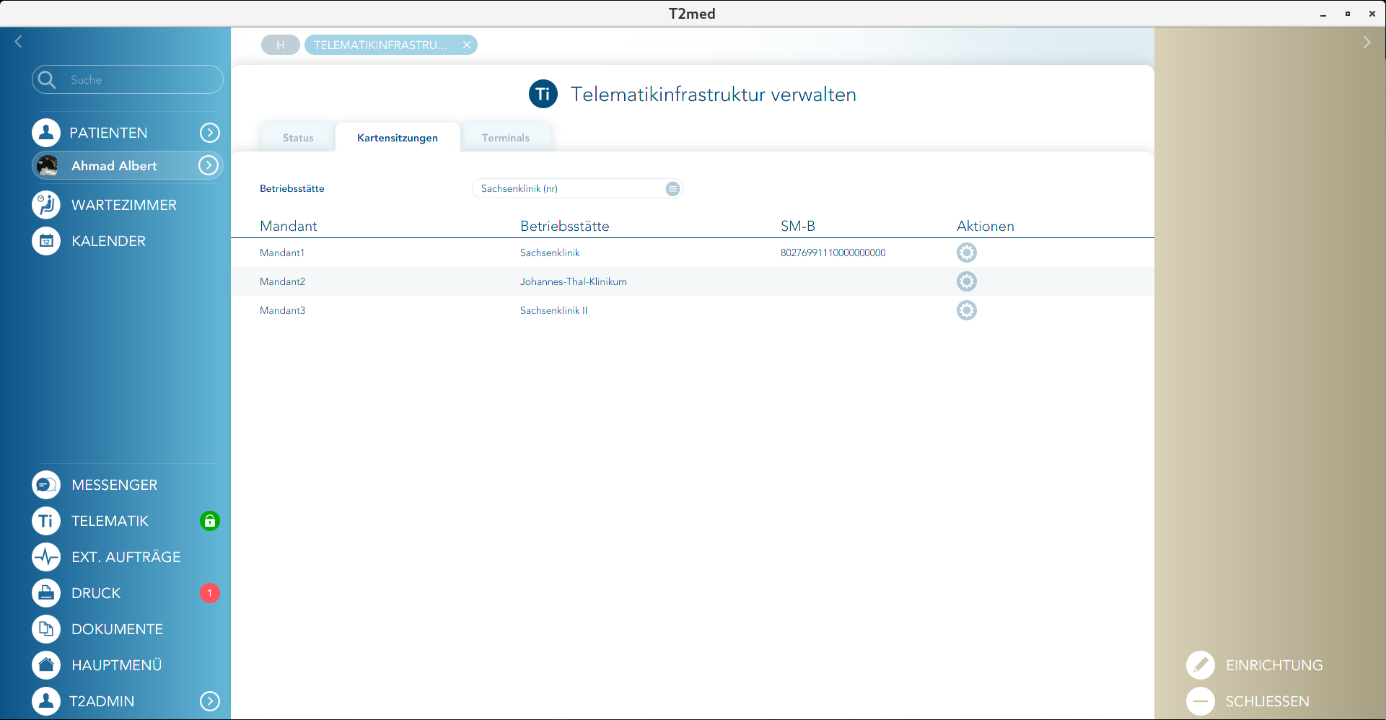
Durch Anklicken des Zahnrädchens neben der gewünschten Karte, werden Zustand der Karte und die jeweils verfügbaren Funktionalitäten angezeigt:
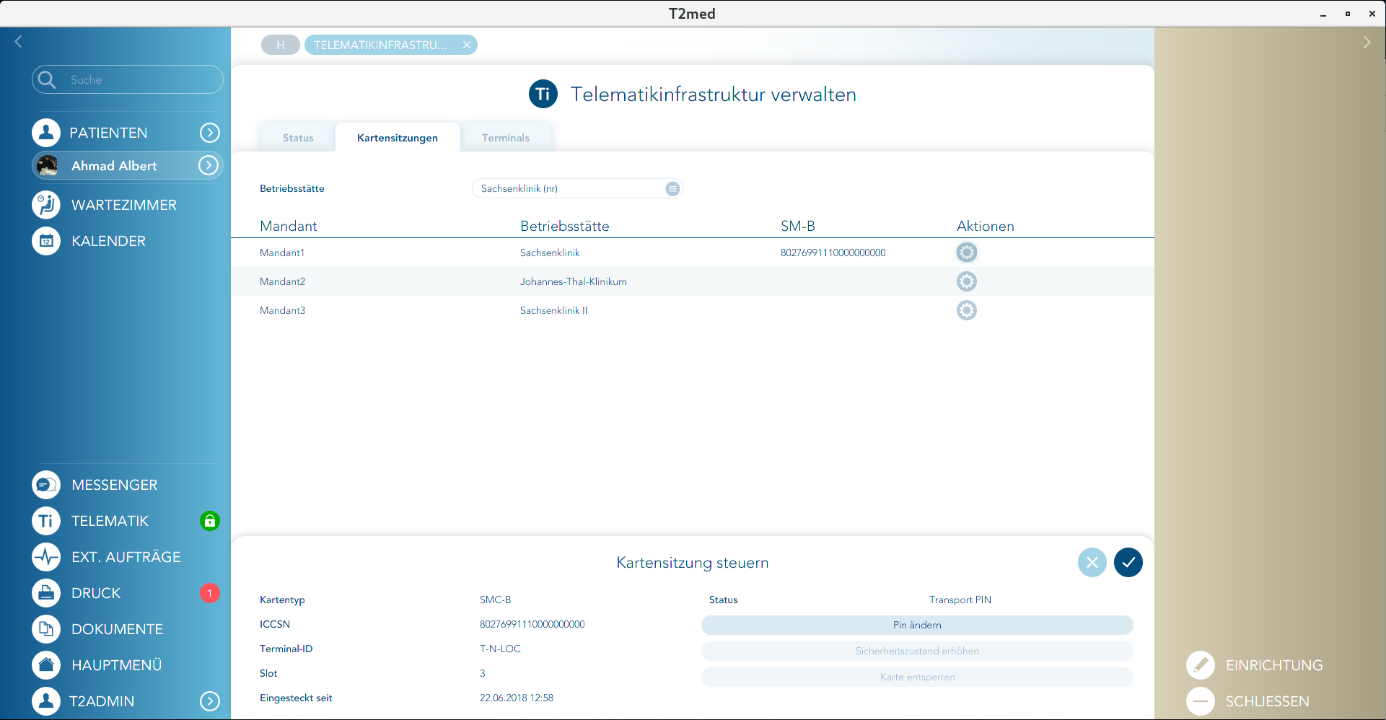
In diesem Fall ist der Zustand „Transport-PIN“. Die Karte kann dann durch Aufruf von „Pin ändern“ mit einer eigenen PIN versehen und in Betrieb genommen werden. Die PINs geben Sie nach Aufforderung durch T2med am Kartenterminal ein.
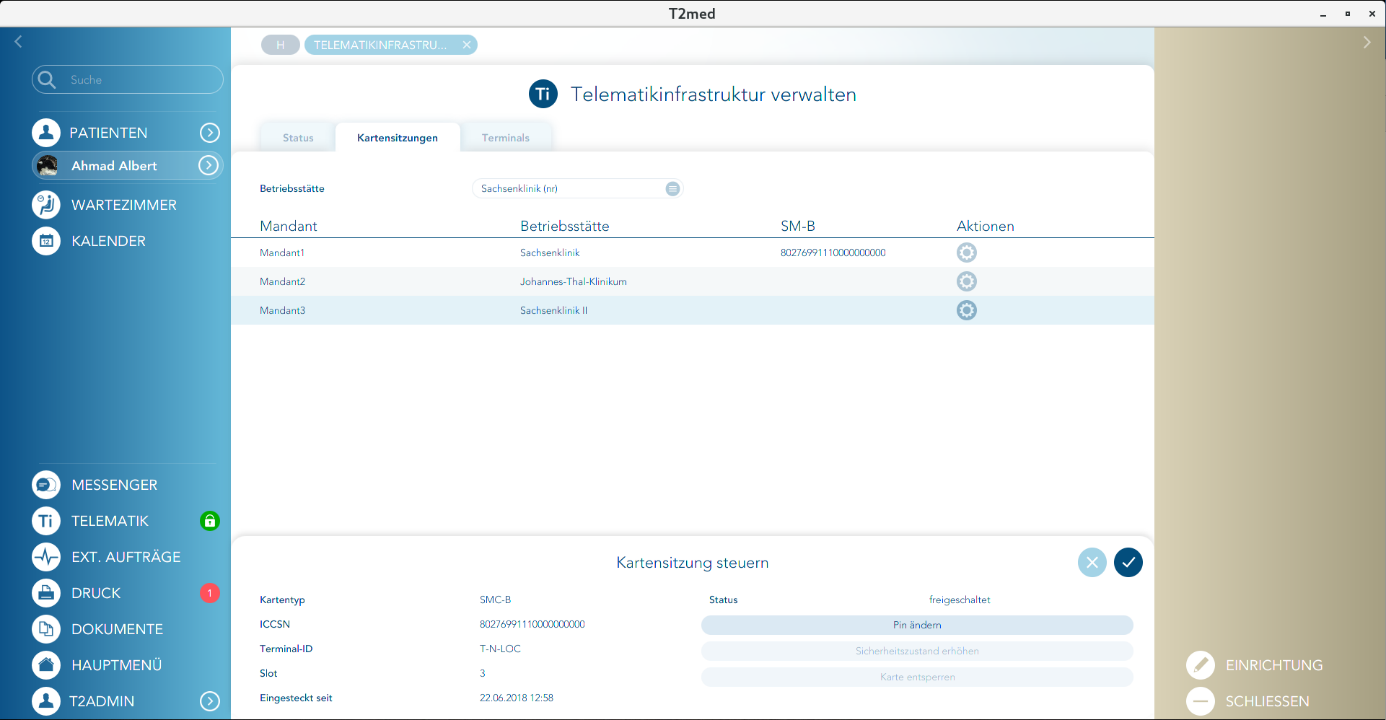
Die SMC-B ist nun entsperrt.
Freischaltung der SMC-B
Regelmäßig müssen Sie Ihre SMC-B wieder zur Benutzung freischalten. Auch das können Sie an dieser Stelle erledigen. Die Notwendigkeit für diesen Vorgang erkennen Sie links am Menüpunkt Telematik an dem grünen Schlosssymbol. Im Dialog wird zudem der Status „freischaltbar“ angezeigt. Zur Freischaltung der SMC-B verwenden Sie die Funktion „Sicherheitszustand erhöhen“ und geben Ihre Pin am Kartenterminal ein:
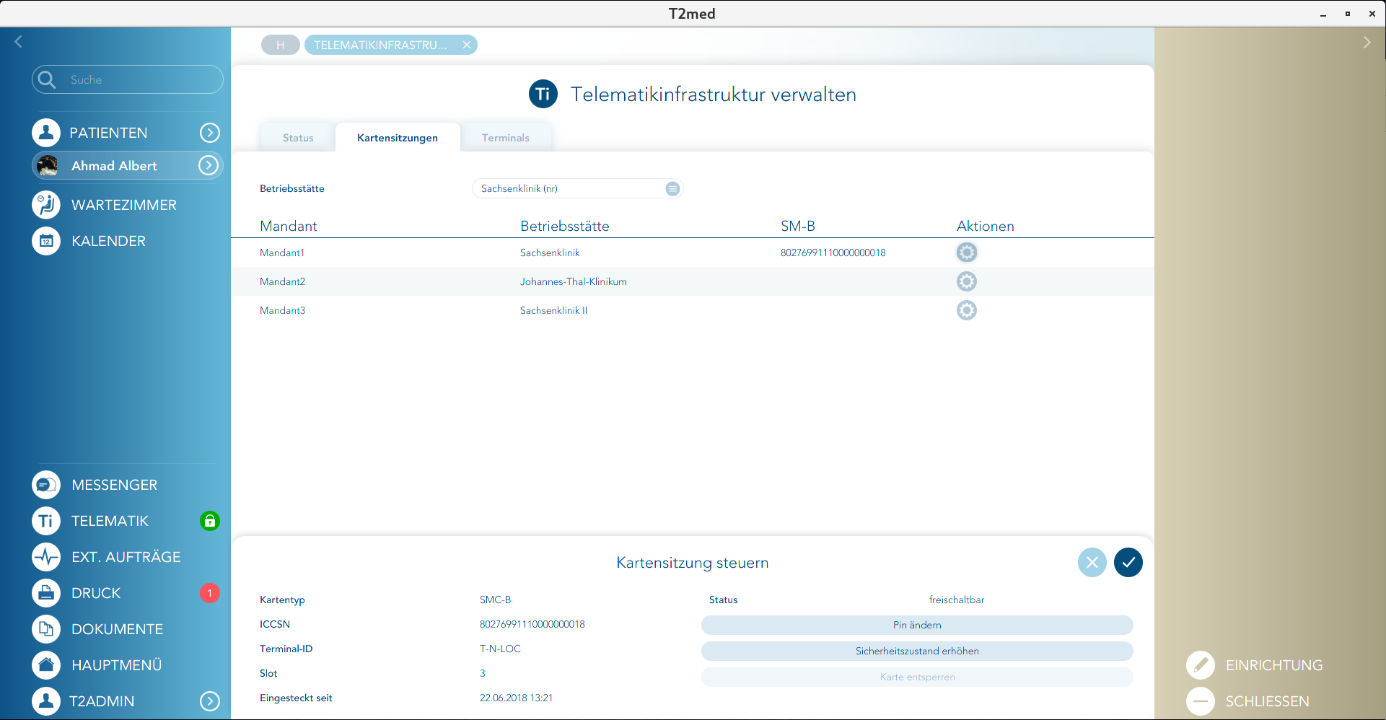
Freischalten von Heilberufsausweisen (HBA)
Wir haben eine neue Funktion integriert, die eine PIN-Änderung beider HBA-PINs (PIN.CH und PIN.QES) ermöglicht. Ferner ist es möglich, HBAs in einen erhöhten Sicherheitszustand zu versetzen, um diesen in Szenarien zu verwenden, die eine Card-to-Card-Authentifizierung erfordern. Außerdem können gesperrte Karten über PUKs entsperrt werden, bei denen zu oft eine falsche PIN eingegeben wurde.
Zu finden ist diese Funktion im Menü Telematik bei den Kartensitzungen, wo diese Funktionen bisher bereits für Praxiskarten (SMC-B) angeboten wurden. In der Liste der Kartensitzungen finden Sie nun einfach zusätzliche Einträge für gesteckte Heilberufsausweise.
Einlesen von Versichertenkarten
Das Einlesen von Versichertenkarten erfordert nun keine weiteren Vorbereitungen. T2med erkennt, dass ein Konnektor konfiguriert wurde und verwendet diesen und die dazugehörigen Kartenterminals automatisch zum Einlesen von Versichertenkarten.
Kartenlesevorgänge müssen von T2med aus gestartet werden. Das automatische Starten des Lesevorganges in T2med durch das Stecken einer Karte funktioniert mit dem Koco Konnektor noch nicht.
Beim Einlesen einer Karte kann es, je nach Praxisstruktur, auch notwendig sein nach dem Stecken einer Karte den behandelnden Arzt und den Behandlungsort auszuwählen:

Slot des Kartenlesers fest hinterlegen
Damit beim Einlesen der Karte nicht jedes Mal der Kartenslot ausgewählt werden muss, sollte der Slot dauerhaft hinterlegt werden.
Unter Hauptmenü/Einstellungen/Allgemein/Telematik Infrastruktur wird die Bezeichnung (ID) des betreffenden Kartenlesers wie er in T2med steht und der Slot hinterlegt. Nicht sein gewählter Name.

Anschließend läuft der Lesevorgang nur noch über den ausgewählten Slot. I.d.R. Slot 1.
TI Symbole im Patientenkopf

Das TI Symbol im Patientenkopf erscheint unter folgenden Gegebenheiten:
Symbol abwesend: TI nicht eingerichtet (evtl. auch nur am Arbeitsplatz deaktiviert) oder es ist ein Privatfall gewählt.
BLAU: Keine Onlineprüfung erfolgt (Karte normal eingelesen, entspricht quasi dem nicht-TI-Einlesen)
GRÜN: Karte (bereits) erfolgreich geprüft (je nach TI-Konfiguration nur 1x im Quartal nötig) oder soeben erfolgreich aktualisiert
ORANGE: Karte aus technischen Gründen (Konnektor nicht erreichbar, TI-Infrastruktur nicht erreichbar, …) nicht geprüft und/oder nicht aktualisiert oder Karte zu lange nicht Online geprüft
ROT: Karte ungültig oder gesperrt (Patient fragen, ob Karte aktuell bzw. Kasse gewechselt …)
Fehlerquellen bei der Einrichtung
Schwierigkeiten treten eigentlich erst bei der Einrichtung von mehr als einem Kartenleser in einer Praxis auf. Dann wird die Konfiguration im Konnektor recht anspruchsvoll.
Gut wenn dann klar ist welches das „Remote-Pin Terminal“ für die Remote Eingabe der Pin für ein anderes Gerät und welches das „Entfernte Terminal“ ist, welches die SMCB für alle Kartenleser vorhält.
Die Einstellungen im Konnektor sollten klar sein, damit die Einstellungen in T2med die Struktur abbilden können.
Häufigster Fehler:
- Die Stationsnamen müssen exakt so geschrieben werden, wie sie auch im Konnektor hinterlegt sind. Groß- und Kleinschreibung beachten. Station1 und Station 1 sind unterschiedliche Stationen. Station1 und station1 ebenfalls. Usw.
- Es ist vorgekommen dass beim Einlesen an einer Kartenstation mehrere Kartenleser über das Ereignis benachrichtigt worden sind. Beim Telekom- Konnektor wurde T2med zeitweise mit Ereignissen geflutet, so dass das Kartenlesen nicht mehr möglich war. In diesem Fall sollte das Beispiel: „benutzerzerdefinierte Konfiguration / Beispiel cetp Meldungen abschalten“ umgesetzt werden. Anschließend wird der Kartenlesevorgang nur noch über den Button „VK-Einlesen“ ausgelöst.
- Der Konnektor ist nicht erreichbar? In den Einstellungen des Konnektors die TLS-Pflicht abschalten. Evtl. Ungesicherten Zugriff auf den Verzeichnisdienst zulassen.
- Nachdem die Slotvorbelegung in den Einstellungen vorgenommen wurde, wird der Kartenleser nicht mehr gefunden. Es muss die ID, also die „Identifikation des Terminals“ eingetragen werden, nicht der Anzeigename. Beispiel Telekom Konnektor:
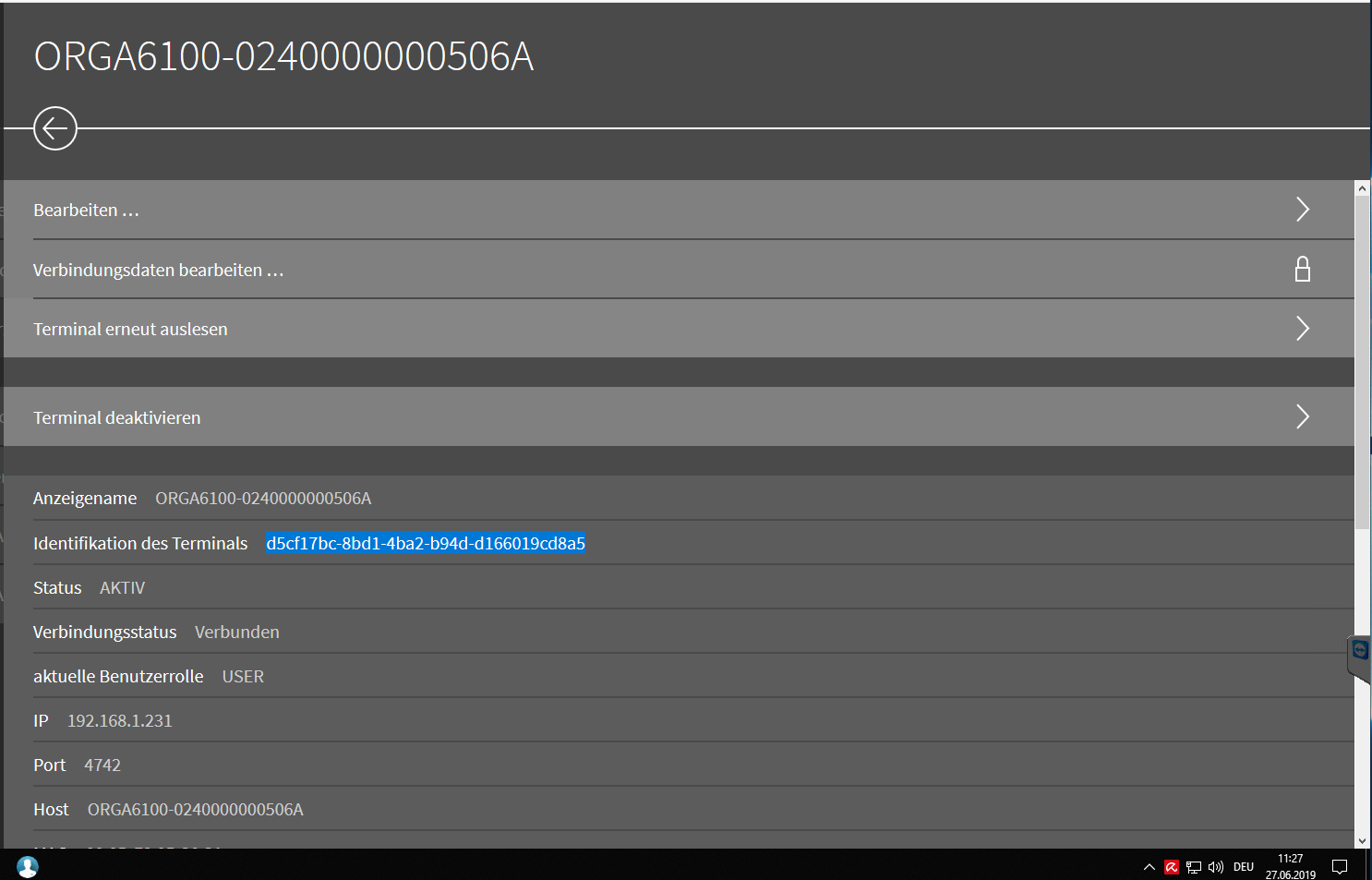
- Mandanten im Sinne der Konnektoren sind Betriebsstätten. Keine Ärzte. Ein Mandant wird einer BS zugeordnet.
1-CLICK UND KV-CONNECT
KV-CONNECT-ABRECHNUNG: ROUTING
Existiert zusätzlich zu einer GUS – Box eine Firewall mit Internetzugang und diese Firewall ist das Standardgateway, muss der Firewall bekannt gemacht werden dass das gesicherte Netz hinter der GUS Box zu finden ist. Das Safenet hat den IP Kreis 188.144.0.0, MASK 255.254.0.0. Freizugebende Ports sind UDP 500 und UDP 4500.
1-CLICK-ABRECHNUNG ÜBER KV-CONNECT 3.X (veraltet)
Die 1-Click-Abrechnung in T2med wird via KV Connect angesteuert.
Hierfür muss der Universal-Client (vormals: Multiuser-Client) auf dem T2med Server eingerichtet worden sein. Der KV-Connect Client liegt im Forum unter Downloads.
Die Version 3.3.9 liegt im Partnerforum für den Download bereit.
Die Installationsdateien werden ausgepackt und in ein Verzeichnis gelegt, Z.B. C:\KV-Connect.
Java muss installiert und die Systemvariable JAVA_HOME muss gesetzt sein.
JAVA_HOME soll auf das jre verweisen, i.d.R. Programme/JAVA/jre.xyz verweisen.
Der Client wird dort installiert wo die ausgepackten Dateien liegen und die Installation gestartet wird. Also besser nicht aus dem Desktop, Downloadverzeichnis o.ä. starten.
Install.KVCC.bat wird ausgeführt

1 auswählen
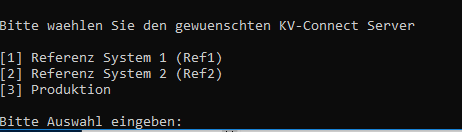
3 auswählen
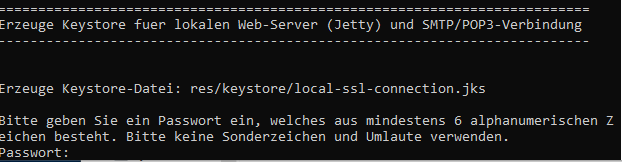
Das (Keystore-)Passwort muss notiert werden. S.u.. Es wird in T2med in der Geräteeinrichtung benötigt (Einstellungen von KV-Connect).
Der Inhalt des Zertifikates wird nun eingegeben.
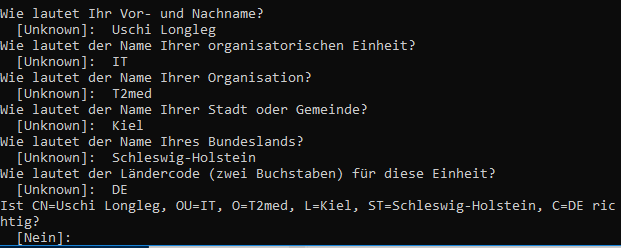
Hier Ja eingeben
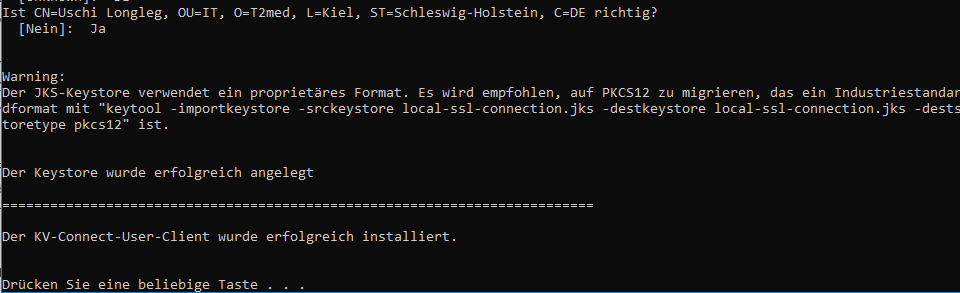
Bei der Einrichtung wird oben das Keystore Passwort vergeben. Das muss unbedingt notiert werden. Das Keystore PW ist nicht die Pin.
Nachdem der Multiuser-Client funktionstüchtig ist und gestartet wurde, muss T2med konfiguriert werden.
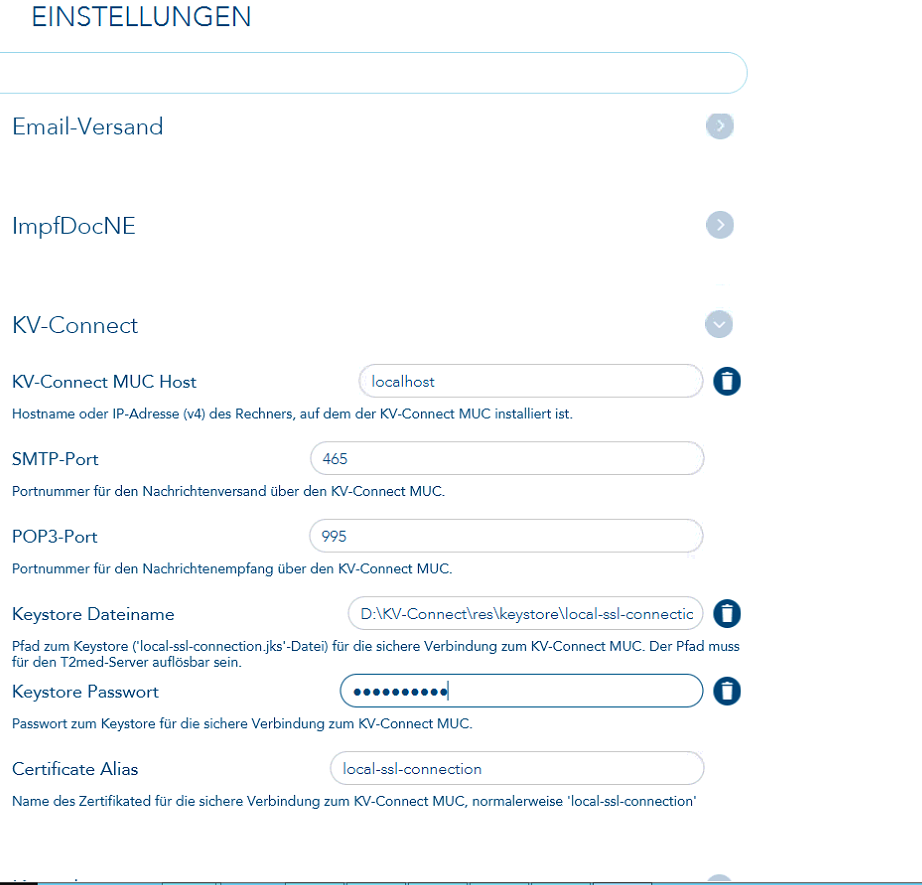
- In diesem Fall wurde das Zertifikat (Keystore Dateiname) im Installationsverzeichnis des KV Connect Clients belassen. Bei Schwierigkeiten im Zugriff (im Serverlog nachzusehen) kann das Zertifikat an einen anderen Ort gelegt und hier darauf verwiesen werden. Bei Copy + Paste darauf achten dass der Pfad nicht mit Anführungszeichen eingefügt wird.
- Wie oben beschrieben ist das Keystore PW nicht die PIN. Das PW wurde bei der Installation des KV Connect Clients vom Installierenden vergeben.
- Certificate Alias kann i.d.R belassen werden.
- Sind die Angaben alle eingetragen muss der T2med Serverdienst neu gestartet werden
- Bei der Einrichtung muss man in einem Fall stehen der dem Arzt gehört der angemeldet werden soll, ansonsten kommt es zu einer Fehlermeldung.
- Nach dem Neustart unter Home| Verwaltung|Abrechnung|KV-CONNECT EINRICHTUNG dann die von der Kassenärztlichen Vereinigung brieflich zugegangenen Zugangsdaten eingeben.
Benutzername:
Passwort:
PIN:
- Die PIN wurde beim Anfordern des Zertifikates unter https://127.0.0.1:9443/kvconnect/ vergeben
- Im Installationsverzeichnis von KV-Connect befindet sich das Startskript, die Logdateien usw.
1-CLICK-ABRECHNUNG UNTER LINUX
Unter Linux müssen die Ports in den application.properties geändert werden. Alle Ports unter 1024 benötigen Root Rechte.
Der Host, hier ein Windows Rechner mit dem KV Connect Multiuser Client unter 192.168.0.1 wird eingetragen.
Ebenfalls der Ort in dem die .jks Datei auf dem Linux Server hinterlegt wurde
keystore.file=/var/opt/t2med/data/t2med.keystore
kvconnect.keystore.filename=/home/t2medsys/local-ssl-connection.jks
kvconnect.keystore.password=KVimago
kvconnect.certificate.alias=local-ssl-connection
kvconnect.host=192.168.0.1
kvconnect.smtp=4465
kvconnect.pop3=4995
logging.config=/opt/t2med/server/application/log4j.xml
In der KV-Connect/conf/kvconnect-global.mailadapter.properties auf dem Client müssen die 2 Ports (tatsächlich kommuniziert KV-Connect lokal über die verschlüsselten Varianten) ebenfalls so angepasst werden, dass sie über 1024 liegen. Sie müssen auf dem Server und dem Client gleich sein. Hier wurde auf dem Client und dem Server einfach immer eine 4 vor den ursprünglichen Wert gesetzt.
kvconnect.keystore.password=123456
kvconnect.certificate.alias=local-ssl-connection
kvconnect.host=localhost
kvconnect.smtp=4465
kvconnect.pop3=4995
Des Weiteren müssen mailadapter.host sowie „Subnet, Hostname oder IP-Adresse…) geändert werden. Per Default hört der Client nur auf sich selbst, also Loopback oder Localhost. Damit der Server ihn ansprechen kann wird hier die IP Adresse des Windows Rechners eingetragen auf dem die KV-Connect Software läuft. Wenn das nicht geschieht nimmt der Client keine Anfragen von außen entgegen.
# Host/Interface fuer POP3 und SMTP Server (default loopback entspricht 127.0.0.1)
# fuer VM Umgebungen ist localhost einzutragen
mailadapter.host = 192.168.0.1
# Subnet, Hostname oder IP-Adresse von erlaubten POP3 / SMTP Clients
# Format: (IPAdresse|Subnetz|Hostname),(IPAdresse|Subnetz|Hostname)*
# Beispiel: 192.168.0.7,10.10.0.0/24,*.kv-connect.de
mailadapter.allowed = 192.168.0.250,127.0.0.1,192.168.0.1,localhost
# Port fuer POP3 Server ohne TLS (default 110)
mailadapter.pop.port = 8110
# Port fuer POP3 Server Mit TLS (default 995)
mailadapter.pop.tls.port = 4995
# Port fuer SMTP Server ohne TLS (default 25)
mailadapter.smtp.port = 8825
# Port fuer SMTP Server Mit TLS (default 465)
mailadapter.smtp.tls.port = 4465
Wichtig ist, dass Sie die editierte application.properties (am Linux Server zu finden unter: „/opt/t2med/server/application/application.properties“) vor jedem Update sichern und nach einem Update wieder an diese Stelle kopieren, da sie ansonsten durch das Update überschrieben wird. Diese Einstellungen werden natürlich auch in das Programm fließen, genauso wie die Maileinstellungen. Dann wird das Wegkopieren nicht mehr nötig sein.
Alternative zum Warten bis es umgesetzt ist: dazu das im Kapitel: BENUTZERDEFINIERTE KONFIGURATION / KONFIGURATIONSDATEIEN beschriebene Szenario umsetzen.
1-CLICK-ABRECHNUNG VERSION 4.X UNTER WINDOWS
Ab T2med Version 1.84.46723 möglich.
Falls noch nicht geschehen:. JAVA installieren (Oracle, JAVA JRE Download)
Ggf. Systemvariable setzen: JAVA_HOME, wie auch oben beschrieben.
Die Installation erfolgt im ausgepackten Ordner, also sollte der Ordner des KV-Connect Clients auf C:\ liegen
Die Vorgehensweise ist wie unter KV-Connect Client 3.x
[1] KV-Connect User Client auswählen
Moechten Sie Konfigurationen aus einer bestehenden Installation übernehmen?
[2] Nein
Bitte waehlen Sie den gewuenschten KV-Connect Server
[3] Produktion
Keystore-Passwort ausdenken, für später (s.u.) notieren und eingeben
Zertifikatsdaten eingeben: Namen usw.
Abfrage bestätigen
Der KV-Connect Client wurde erfolgreich installiert.
Im KV-Connect Ordner /bin/startup.bat ausführen.
Die Firewallabfrage von Windows zulassend bestätigen.
In der PID.txt, die beim Start von KV-Connect in der Root vom KV-Connect Ordner erzeugt wird, steht die PID des Prozesses. So kann im Taskmanager im Reiter „Details“ überprüft werden ob KV-Connect läuft.
Da KV-Connect kein Dienst ist muss es entweder händisch, über Autostart oder aber über die Aufgabenplanung gestartet werden.
Zertifikat des Benutzers einrichten:
Browser öffnen
HTTPS://localhost:9443/kvconnect eingeben
Zertifikatswarnung ignorieren + verbinden
„Anmelden bei KV-Connect“ im Browser (Zugangsdaten im Brief der Telematik)
Benutzername: xyz.KVNO laut Brief
Kennwort: laut Brief
Zertifikat erstellen
Pin erstellen
Pin bestätigen
Zertifikat erstellen
In T2med
In T2med muss ein Patient mit einem Fall aufgerufen worden sein.
Hauptmenü/Allgemein/KV-Connect, Globale Einstellungen auswählen (oben rechts)
Hostname: Localhost
SMTP bleibt 465
POP3 bleibt 995
Pfad zum Keystore eingeben: zum Beispiel KVConnectVersion4\de.kvconnect.distribution.universal-4.4.0-install\KV-Connect\res\keystore
Keystore Passwort: Das selbst erstellte PW siehe oben
Certificate Alias: kann i.d.R. übernommen werden wenn am Namen nichts geändert wurde.
Im Hauptmenü\Abrechnung\KV-Connect Benutzer verwalten\ den KV-Connect Benutzer hinzufügen. Bevor Benutzername, PW sowie Pin eingegeben werden sollte rechts die Arztrolle ausgewählt werden. Sie ist im Nachhinein nicht änderbar. Der Benutzer kann dann nur gelöscht und neu angelegt werden.
Fehlerbehebung KV CONNECT
-Die Meldung „Zertifikat für die KV-Connect Anbindung geladen“ muss beim Serverstart im Serverlog von T2med erscheinen
-Unter https://127.0.0.1:9443/kvconnect/ muss die Webseite für die Zertifikatserstellung erscheinen
-Die Install.KVCC.bat startet nicht: Es ist keine JAVA_HOME Umgebungsvariable gesetzt und / oder Java ist nicht installiert
DALE-UV ÜBER KV-CONNECT 4.X
Es gibt 2 Szenarien:
– Komplette Neueinrichtung oder
– Umstieg im laufenden Betrieb.
Für eine komplette Neueinrichtung sind erforderlich:
– KV-Safenet Zugang
– KV-Connect Anmeldung
Besonders wichtig hier:
Registrierungsformular für KV-Connect / DALEUV
Wenn alle Zugangsdaten vorliegen und eine Verbindung zum KV-Safenet existiert, wird der KV-Connect User Client wie oben unter im KV-Connect Teil „Dale UV über KV-Connect 4.x“ beschrieben installiert.
Dass die Verbindung zum Safenet steht, kann durch die Eingabe von: https://kvlink1.kv-safenet.de:8443/kvcserver/rest/server/version in einem Browser überprüft werden. Es wird dann eine Versionsnummer angezeigt.
Umstieg
Bisher wurde vielleicht noch im Altsystem dokumentiert und abgerechnet. Nun soll DALE-UV mit T2med dokumentiert und abgerechnet werden.
Auch wenn mit dem Altsystem bereits mit DALE-UV abgerechnet wurde, heißt das nicht, dass bereits ein KV-Safenet Zugang existiert. Der wird aber zwingend benötigt.
- Es ist möglich bisherige DALE-UV Abrechnungen in textueller Form nachzukonvertieren. Diese Einträge haben nur informativen Charakter.
- Es werden nicht die Formulare selber, sondern nur der Text in den Formularen aus den Altsystemen konvertiert.
Für das Umschwenken auf T2med muss ein Tag festgelegt werden.
Am Tag vorher werden noch alle Berichte im Altsystem erstellt und versendet. Alle Quittungen dafür werden noch im Altsystem abgeholt.
Damit während der Einrichtung von KV-Connect für T2med keine Quittungen abgeholt werden, wird in den
kvconnect-global.mail.properties
der Eintrag:
mail.retrieve=!DALE-UV
gesetzt. Werkszustand ist
mail.retrieve=*
Mit dieser Einstellung kann bei der KV-Connect Benutzereinrichtung durch Anklicken des Briefumschlages eine Testmail an sich selber geschickt werden. Wenn diese Mail im KV-Connect Nachrichteneingang ankommt ist alles in Ordnung. Automatisch wird stündlich abgefragt, aber es kann auch auf „Aktualisieren“ geklickt werden. Dann werden die Nachrichten sofort abgeholt.
Der KV-Connect User-Client muss anschließend beendet und die Mailproperties wieder auf Werkszustand zurückgesetzt werden.
Am Tag X wird dann mit der Dokumentation in T2med begonnen. Bis die Quittungen vom Altsystem abgeholt worden sind darf noch nicht verschickt werden. Der User-Client wird also noch nicht gestartet.
Sind im Altsystem alle Vorgänge abgeschlossen, muss sichergestellt werden dass das Altsystem in Bezug auf DALE-UV deaktiviert wird.
Der User-Client für T2med wird nun gestartet, KV-Connect läuft. Damit der User Client auch nach einem Serverneustart wieder läuft, muss ein Task in der Aufgabenplanung hinterlegt werden, der ihn beim Serverneustart automatisch startet.
Die letzte verwendete Berichtsnummer aus dem Altsystem muss in T2med hinterlegt werden (ab Version 88 möglich). In der Vorgangssuche (STRG + Leertaste) „DALE-UV Berichtsnummern verwalten“ suchen und ausführen. Arzt-IK, Berichtsnummer und Jahr müssen eingetragen werden.
HZV INSTALLIEREN-SYSTEMVORAUSSETZUNGEN
Unter Linux ist der USB-Dongle unter /mnt/ONLINEKEY zu mounten, damit das Prüfmodul ihn erkennt.
EMAILVERSAND EINRICHTEN
Standard-Einstellungen
Sie sind abhängig vom SMTP-Anbieter. Für 1und1 zum Beispiel wie unten zu sehen.

SMTP mit TLS
Für die Verwendung von TLS (ab Version 2.1.98), z.B. bei Microsoft Office 365 Konten, wird TLS und SMTP ausgewählt, nicht SMTPS.
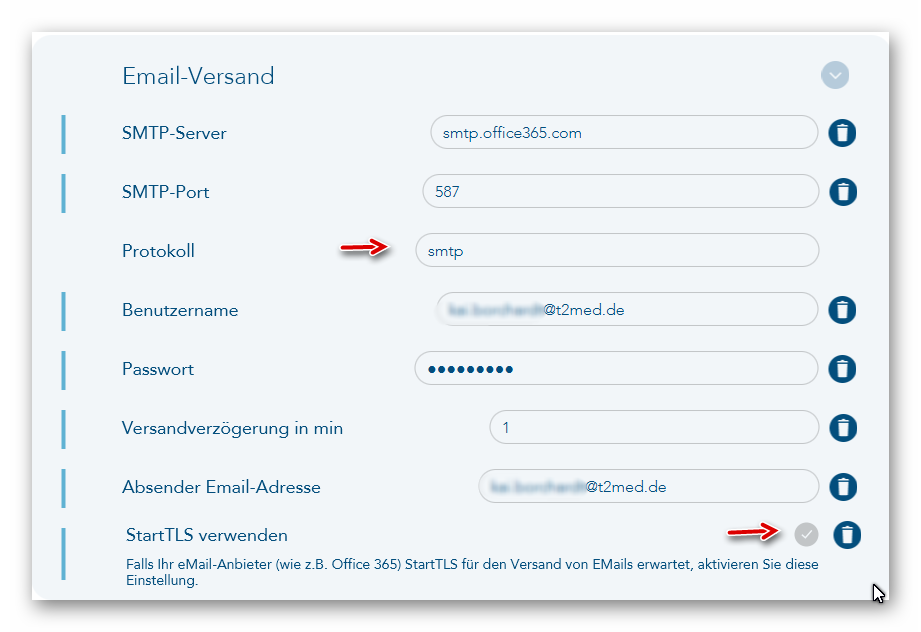
Anschließend muss der T2med Serverdienst neu gestartet werden. Erst dann greifen die Einstellungen.
Im Serverlog erscheint bei richtiger Konfiguration: INFO [MailversandAnbindungService] Erfolgreicher Test der konfigurierten SMTP-Verbindung.
.
Beispiel Yahoo über SMTPS
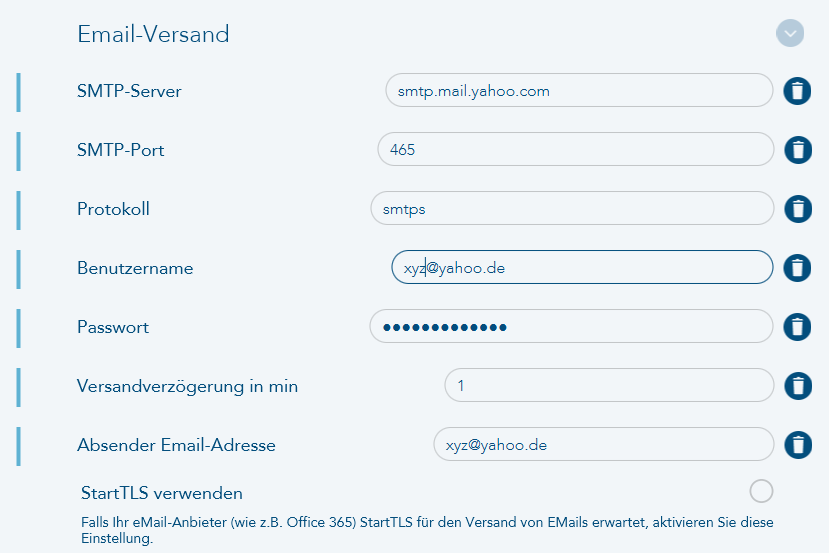
Nach der Einrichtung muss der T2med-Serverdienst neu gestartet werden. Im Serverlog erscheint bei richtiger Konfiguration: INFO [MailversandAnbindungService] Erfolgreicher Test der konfigurierten SMTP-Verbindung.
Beispiel gmx über SMTP
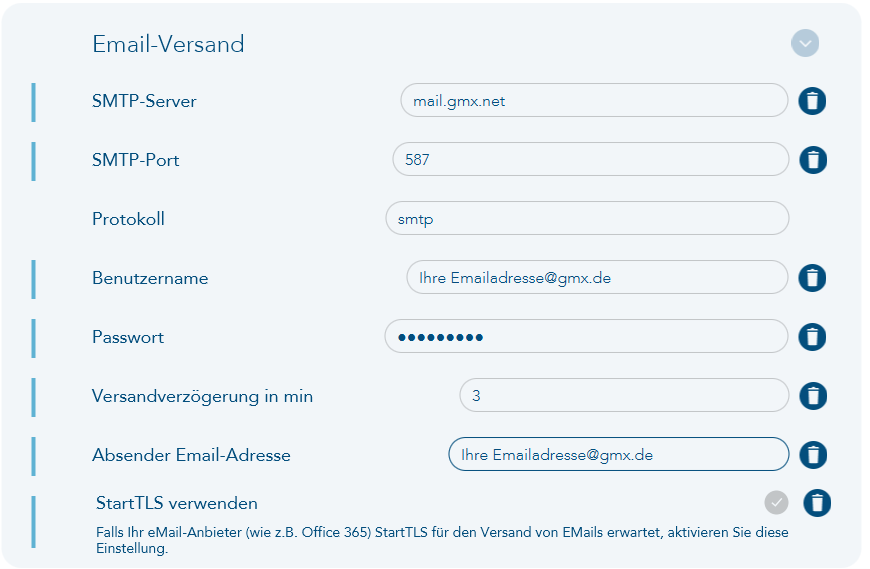
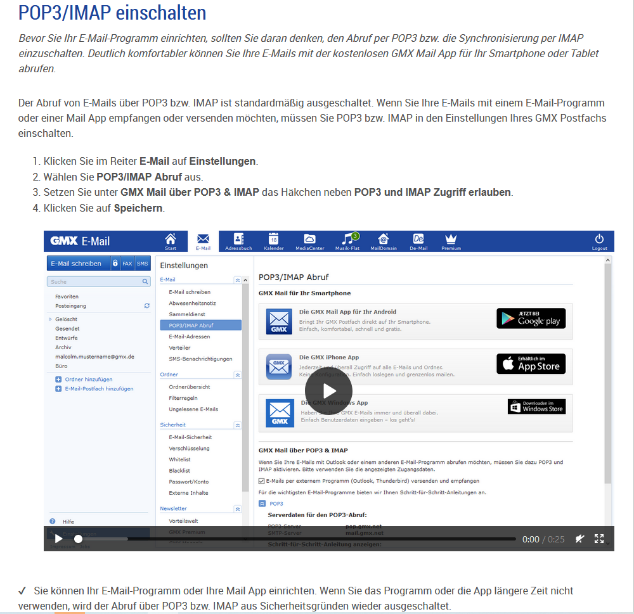
Um SMTP bei GMX nutzen zu können ist es offenbar notwendig vorher auf der Website POP/Imap freizuschalten.
Nach der Einrichtung muss der T2med Serverdienst neu gestartet werden. Im Serverlog erscheint bei richtiger Konfiguration: INFO [MailversandAnbindungService] Erfolgreicher Test der konfigurierten SMTP-Verbindung.
Da zumindest bei Android Usern das Gmail Konto viele persönliche Daten enthält, sollte es nicht für den Mailversand genutzt werden.
Falls es doch sein soll müssen zusätzlich ein paar Hürden genommen werden.
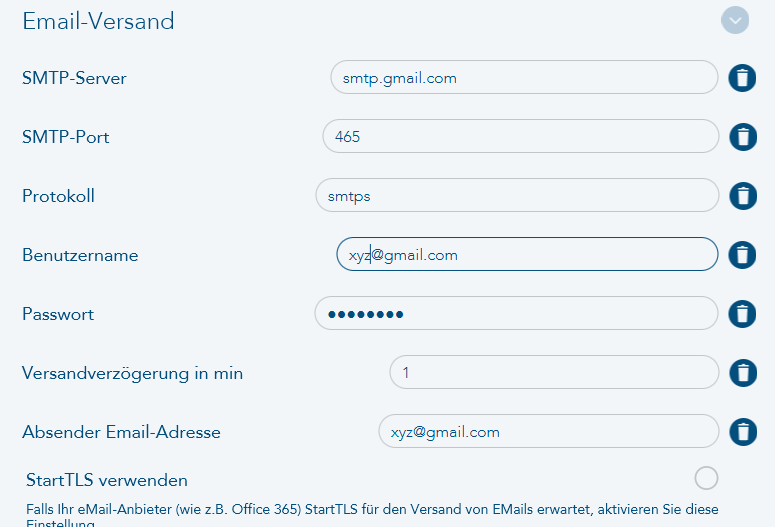
Im Account wird folgendem angezeigt:
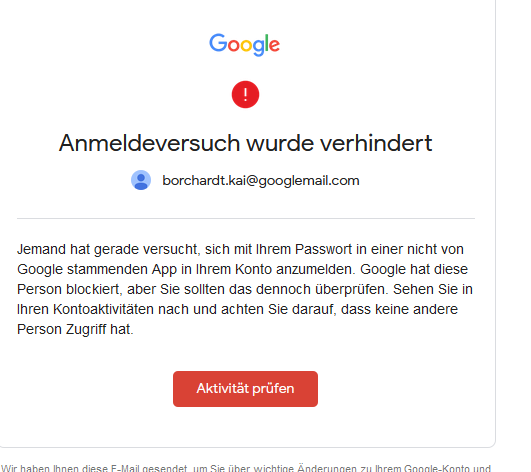
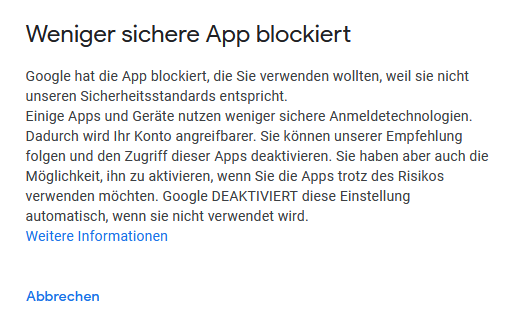
Der Anmeldeversuch muss als legitim gekennzeichnet werden. Der Zugriff durch weniger sichere Apps muss aktiviert werden.

Anschließend noch ein T2med-Server Neustart und Mails werden versendet.
Beispiel Telekom über SMTPS
Bei der Telekom muss ein Passwort für Emailprogramme hinterlegt werden.


Nach der Einrichtung muss der T2med Serverdienst neu gestartet werden. Im Serverlog erscheint bei richtiger Konfiguration: INFO [MailversandAnbindungService] Erfolgreicher Test der konfigurierten SMTP-Verbindung.
Mail-Zugangsdaten mit telnet unter Linux und Windows testen
Eine Konsole (CMD) öffnen und per Telnet mit dem smtp Server verbinden.
Syntax :
telnet {smtp_domain_name}{port_number}
Beispiel:
telnet smtp.DOMÄNENNAME.com 25
Folgende (durch Ihre Daten ersetzten) Zeilen eingeben und mit ENTER bestätigen
helo your_domain.com
mail from:<ABSENDERADRESSE>
rcpt to:<EMPFÄNGERADRESSE>
data
Subject: Testmail
LEERZEILE, Enter drücken
Das ist ein Test
LEERZEILE, Enter drücken
.
Den Punkt „.“ am Ende nicht vergessen. Er markiert das Ende der Nachricht.
Bei Terminvergabe sowie einen Tag vor dem Termin wird eine Mail versandt. Der Text ist noch nicht editierbar.
ZUGRIFF AUF PRAXISDATEN IM INTERNET OHNE VPN
Der Zugriff auf Server mit Praxisdaten ohne VPN, z.B. nur durch die Freigabe der Ports, ist nicht zulässig. Die Kommunikation zwischen Server und Client ist verschlüsselt, aber durch die offenen Ports sind Angriffe möglich. Dazu kämen mögliche Wörterbuchattacken in unserer Anmeldemaske. Wir supporten solche Konfigurationen nicht und raten dringend davon ab.
STANDORTUNABHÄNGIGER ZUGRIFF AUF PRAXISDATEN ÜBER VPN
Voraussetzung dafür ist die Einrichtung eines VPN in der Praxis. Auf dem Clientgerät (IPad, IPhone) muss ein VPN Client installiert sein, der mit dem Router in der Praxis eine VPN Verbindung aufbauen kann.
Der Client baut über die VPN Software eine Verbindung zum Praxisserver auf.
In den meisten Routern ist eine solche VPN Verbindung konfigurierbar. Die FritzBox beispielsweise beherrscht auch Wireguard.
Unterstützt der Router Multicast DNS über VPN, wird der Server automatisch gefunden. Bei Geräten, die diesen Vorgang nicht unterstützen, muss die IP des Servers auf dem mobilen Endgerät einmal händisch eingetragen werden.
Als Minimalvoraussetzung sind 1,5 Mbit netto Upload für 1 – 2 Clients an angeschlossenen Standorten anzusetzen. Nach VPN Overhead, Broadcast usw.
Ohne VPN darf von außen niemals auf die Praxisdaten zugegriffen werden können.
BEISPIELMIGRATION VON WINDOWS AUF LINUX SERVER
Beispiel Serverumzug der T2med Dienste von Windows auf Linux
Nicht berücksichtig: PatMed und ImpfDoc Rücksicherungen.
Voraussetzung: WinSCP sowie Putty sind auf einem Client installiert und können auf den Linux Server zugreifen.
Alle Passwörter sind vorhanden.
Eine Datensicherung liegt vor.
- Ist das Backup abgeschlossen, mit Winscp den Inhalt des Sicherungsordners in das Downloadverzeichnis auf dem Linux Server kopieren. Links im Fenster sieht man die Dateien auf dem lokalen Rechner. Rechts das Downloadverzeichnis des Linux Servers. Den Dasi-Ordner per Drag and Drop in das Downloadverzeichnis rechts auf dem Linux Server ziehen.
- Der Kopiervorgang wird etwas dauern. Abhängig vor allem von der Größe und der Menge der Dokumente
- Mit Putty mit dem Linux Server verbinden. I.d.R. als Root. Bei Debian erst anmelden dann als su ummelden.
- Den folgenden Befehl aus dem Home/Userxyz/downloads Verzeichnis ausführen, wobei die Zeitkomponenten, der Name, anzupassen ist. Der Name der Dasi ändert sich je nach Tag und Uhrzeit. Die neue Dasi hat also einen anderen Namen.
- Beispiel Rücksicherung alte Dasi Debian:
root@debian:/home/UserYXZ# su t2med-restore backup-2016-12-05-104658-CET 2016-12-05-104658-CET–000-full
- Leerzeichen beachten und den Namen der neuen Dasi übernehmen. Links sowie im rechten Teil der mit 000-full endet.
- Die Rücksicherungsdauer ist von der Größe der Datensicherung abhängig
- Nach der Rücksicherung mit einem Client verbinden und die Indizierung anwerfen: Hauptmenü/Wartung/Indizierung starten
- Wenn beim Anmelden des Clients die Meldung erscheint, der Name sei bereits vergeben und man solle einen neuen Namen vergeben, den T2med Client beenden
- %localappdata% T2med\app auf dem Client aufrufen (unten links auf das Windows Symbol klicken und einfach lostippen). In das Verzeichnis T2med wechseln. Dort die Datei stationen.xml in stationenold.xml umbenennen.
- T2med Client neu starten. Nun bestätigen, dass diese Station mit ihrem Namen angemeldet werden soll. Es ist wichtig, dass der bisherige Stationsname wieder verwendet wird, da alle Einstellungen unter dem Namen vergeben wurden.
- Wenn alles geklappt hat: auf dem bisherigen Server, der nun ausgedient hat, den T2med Serverdienst beenden, damit sich niemand fälschlicherweise auf ihm anmelden kann.
- Alle weiteren Clients müssen nun einen Serverwechsel auf den neuen Server durchführen. Sich also mit der neuen IP bzw. dem Rechnernamen verbinden
ÄNDERUNGSHISTORIE
Im aktuellen Dokument umfasst sie ca. ein Jahr. Über konstruktive, kritische Rückmeldungen bezüglich dieser Anleitung freue ich mich. Sie soll möglichst leicht verständlich und vollständig sein. Wenn sie es in Teilen nicht sein sollte, teilen Sie es mir bitte mit Verbesserungsvorschlägen mit: kai.borchardt@t2med.de
|
Revision: |
Durchgeführte Änderungen: |
Erstellt/Geändert: |
Freigabedatum: |
|
10.10 |
TI: Kartenslot fest einstellen. TI: Kapitel eingeführt |
Kai Borchardt |
13.03.2019 |
|
10.11 |
ImpfDoc NE unter macOS zurücksichern |
Kai Borchardt |
11.04.2019 |
|
10.12 |
TI cetp Beispiel in „Benutzerdefinierte Konfiguration“ |
Kai Borchardt |
04.06.2019 |
|
10.13 |
Bestimmte LANRn und BSNRn vom XML-Import ausschließen |
Christian Born |
24.06.2019 |
|
10.14 |
TI: Fehlerquellen ergänzt |
Kai Borchardt |
28.06.2019 |
|
10.15 |
Emailversand mit TLS |
Kai Borchardt |
01.08.2019 |
|
10.16 |
Der TI-fähige mobile Kartenleser Orga 930M (Softwareversion 4.70) kann nicht als stationärer Kartenleser betrieben werden |
Kai Borchardt |
16.08.2019 |
|
10.17 |
Nachträgliche Umstellung des 32 Bit auf 64 Bit Client. Alte Einträge Änderungshistorie gelöscht. Debian aus der Liste der freigegebenen BS gelöscht. Supportende für 2008 R2 und W7 eingefügt. |
Kai Borchardt |
13.09.2019 |
|
10.18 |
CDN auf anderes Laufwerk verschieben |
Kai Borchardt |
16.09.2019 |
|
10.19 |
Kartenleser u.a. neu gegliedert |
Kai Borchardt |
19.09.2019 |
|
10.20 |
Virenscanner auf dem Client konfigurieren |
Kai Borchardt |
06.03.2020 |
|
10.21 |
Linux Client Installation ergänzt, Mailversand ergänzt, Impfdoc Rücksicherung ergänzt |
Kai Borchardt |
30.04.2020 |
|
10.22 |
Ubuntu LTS weitere Voraussetzung: fontconfig |
Kai Borchardt |
26.06.2020 |
|
10.23 |
Neue Kartenleseranbindung. Alte Kartenleseranbindung entfernt. Mailversand Beispielkonfigurationen hinzugefügt. BDT-TO-XML.conf neue Default Werte. Virenscanner konfigurieren. Versionshistorie auf eine Seite gekürzt. Oneklick Link korrigiert in Punkt 7. |
Kai Borchardt |
25.08.2020 |
|
10.24 |
Datensicherung: Defaultwert für zugewiesenen RAM erhöhen |
Kai Borchardt |
01.10.2020 |
|
10.25 |
GDT unter macOS, Programmaufruf |
Kai Borchardt |
28.10.2020 |
|
10.26 |
Datensicherung T2med: Arbeitsspeicher erhöhen, Mehrere Kerne benutzen, Teilarchiv nach Fileanzahl erstellen |
Kai Borchardt |
12.11.2020 |
|
10.27 |
DATENSICHERUNG UNTER MACOS AUF USB BRICHT AB |
Kai Borchardt |
25.01.2021 |
|
10.28 |
W7 entfernt, eHBA freischalten eingefügt. Voraussetzungen Videosprechstunde eingefügt. Clientumstellung auf 64 Bit entfernt. Kartenleseranbindung von nicht TI Geräten ergänzt. Mac: Programmaufruf wird nicht gespeichert. Installation eines nicht notarisierten T2med-macOS-Installationspakets. Kapitel Datensicherung komplett überarbeitet und ergänzt. Viele kleinere Fehlerkorrekturen, |
Kai Borchardt |
03.05.2021 |
|
10.29 |
AMTS Port und DB Downloadsite hinzugefügt, Systemvoraussetzungen RAM geändert. Patmed Sichern/Wiederherstellen aktualisiert |
Kai Borchardt |
06.07.2022 |
|
10.30 |
Virenscanner konfigurieren aktualisiert |
Kai Borchardt |
08.02.2022 |

INSTALLATIONSLEITFADEN
für
T2med
Version: 10.29 Datum: 01.10.2024
Gültig ab: 21.4. Ersteller: KaiB
– Internes Dokument für T2med-Partner –
INSTALLATIONSANLEITUNG FÜR T2MED
Inhalt
INSTALLATIONSANLEITUNG FÜR T2MED 1
Für T2med freigegebene Betriebssysteme 6
Von T2med verwendete Domains 7
Voraussetzungen für die Videosprechstunde 8
Hinweis zur Serverinstallation 9
Hinweis zu Windows Terminal-Server 9
SERVERINSTALLATION AUF WINDOWS 9
T2med-Lizenzkorrektur / neue Lizenz auf Windows einspielen 10
T2med-Server Programmverzeichnisstruktur auf Windows 11
T2med-Server Datenverzeichnisstruktur Windows und macOS 11
CDN-Verzeichnis unter Windows auf ein anderes Laufwerk verschieben 12
Symlinks mit Windows-Bordmitteln verwenden 12
SERVERINSTALLATION AUF MACOS 13
Installation eines nicht notarisierten T2med-macOS-Installationspakets 13
T2med-Lizenzkorrektur / neue Lizenz auf MacOS einspielen 13
T2med-Dienste auf MacOS starten und stoppen 13
T2med-Server Programmverzeichnisstruktur macOS 14
SERVERINSTALLATION AUF LINUX 14
T2med-Dienste auf Linux starten und stoppen 15
T2med-Lizenz Lizenz auf Linux einspielen 16
T2med-Lizenzänderung unter Linux einspielen 16
T2med-Server auf Linux entfernen 16
T2med-Programmverzeichnisstruktur auf Linux 17
T2med-Datenverzeichnisstruktur unter Linux 17
Demoserver-Client Installation ohne Serverdienste 18
T2MED-CLIENT INSTALLATION AUF WINDOWS 19
T2MED-Client Verzeichnisse auf WINDOWS / MAC 19
T2MED-CLIENT INSTALLATION AUF MAC OS 19
Bildschirmauflösung unter MacOS 19
MacOS und Freigaben im Netz / Netzlaufwerke / überwachte Ordner 20
GDT-Anbindung unter MacOS: Programmaufruf für GDT-Programme 21
T2MED-Client Verzeichnisse auf WINDOWS / MAC 21
T2MED CLIENT-INSTALLATION AUF LINUX 21
Microsoft TrueType core fonts auf Linux installieren 22
T2MED-CLIENT-Verzeichnisse auf Linux 22
KARTENLESERANBINDUNG VON NICHT TI- KARTENLESERN 22
Problem: Orga Treiber funktionieren nicht richtig? 24
FORMULARDRUCK / DRUCKERZUWEISUNGEN/DRUCKEINSTELLUNGEN 24
Linux Printserver unter MacOS als Printserver für Nadeldrucker einrichten 28
Allgemeine Einstellungen Nadeldrucker unter MacOS am Beispiel OKI 29
Brother HL-L5100DN- Ausdruck unter MacOS beschleunigen 31
Export und Import von Einstellungen 34
Wohin kann gesichert werden? 36
Voraussetzungen für die Datensicherung 37
Wie funktionieren unsere Datensicherungen? 37
Sicherung sehr großer Datenbestände mit dem Support-Backup 37
Einstellungen für die Datensicherung 38
Mehrere Kerne nutzen – Backup beschleunigen 38
Teilarchive nach Fileanzahl erstellen 39
PatMed sichern / Wiederherstellen 39
DATENSICHERUNG UNTER WINDOWS 39
WINDOWS T2med Datensicherung per Skript 39
WINDOWS T2med Datensicherung per Drag And Drop 41
RÜCKSICHERUNG UNTER WINDOWS 43
WINDOWS T2med Rücksicherung über die Konsole 43
WINDOWS T2med Rücksicherung per Drag And Drop 44
Zeitgesteuerte Datensicherung unter Linux einrichten 45
T2med Datensicherung unter macOS 46
Zeitgesteuerte Datensicherung unter macOS einrichten 46
T2med Rücksicherung unter macOS 47
T2med-Datensicherung: Fehlermeldungen 48
Datensicherung auf MacOS auf USB bricht ab 48
Fehlermeldung der Datensicherung auf Linux 48
ImpfDoc-NE Rücksicherung unter Windows 49
Impfdoc-NE Rücksicherung unter Linux 49
ImpfDoc-NE Rücksicherung unter macOS 50
BENUTZERDEFINIERTE KONFIGURATION / KONFIGURATIONSDATEIEN 50
Beispiel cetp Meldungen des TI-Konnektors ausschalten: 51
KONVERTIERUNG AUS ALTSYSTEMEN UNTER WINDOWS 51
Aufstellung der zu konvertierenden Daten/ welche Daten werden konvertiert 52
Voraussetzungen für die Konvertierung der xBDT Daten in XML 58
KONVERTIERUNG: DATENIMPORT IN T2MED/ T2MED VORBEREITEN 59
Zugriff auf Dokumentenordner für den Import im Netzwerk 61
Karteikürzel-Abbildung einrichten 61
DATENBANKEN ZUSAMMENFÜHREN / DOPPELTE PATIENTEN ZUSAMMENFÜHREN (AB VERSION 87) 63
Voraussetzungen für die Datenbankzusammenführung 64
Fehlerquellen Datenbankzusammenführung 65
Datenbanken mehrerer Praxen zusammenführen 65
Bestimmte LANRn und BSNRn vom XML-Import ausschließen 68
IMPORT EINZELNER PATIENTEN – NACHTRÄGLICH 69
Privatabrechnungsgruppen anlegen 70
Verzeichnis für den Dokumentenimport anlegen 71
Geschwindigkeit / Zeiten protokollieren 73
Anlegen eines neuen Gerätes: 75
Abweichendes Anzeigeprogramm / Nachbefundung 83
Mac: Programmaufruf wird nicht gespeichert 84
Was ist im Fehlerfall zu beachten: 85
TI – ANLEITUNG ZUR KONNEKTOREINRICHTUNG IN T2MED 86
Erstmalige Inbetriebnahme der SMC-B 92
Freischalten von Heilberufsausweisen (HBA) 94
Einlesen von Versichertenkarten 95
Slot des Kartenlesers fest hinterlegen 95
TI Symbole im Patientenkopf 96
Fehlerquellen bei der Einrichtung 96
KV-CONNECT-ABRECHNUNG: ROUTING 97
1-CLICK-ABRECHNUNG ÜBER KV-CONNECT 3.X (veraltet) 97
1-CLICK-ABRECHNUNG UNTER LINUX 101
1-CLICK-ABRECHNUNG VERSION 4.X UNTER WINDOWS 102
Zertifikat des Benutzers einrichten: 103
DALE-UV ÜBER KV-CONNECT 4.X 104
HZV INSTALLIEREN-SYSTEMVORAUSSETZUNGEN 105
Beispiel Telekom über SMTPS 108
Mail-Zugangsdaten mit telnet unter Linux und Windows testen 109
ZUGRIFF AUF PRAXISDATEN IM INTERNET OHNE VPN 110
STANDORTUNABHÄNGIGER ZUGRIFF AUF PRAXISDATEN ÜBER VPN 110
BEISPIELMIGRATION VON WINDOWS AUF LINUX SERVER 110
Systemvoraussetzungen
Hardware
- Eine physikalische Grafikkarte mit Hardwarebeschleunigung
- Monitore: Full HD fähig
|
Ressource |
mindestens |
|
|
Server |
CPU |
Quad-Core |
|
RAM |
64 GB |
|
|
Disk |
SSD |
|
|
Client |
CPU |
Dual-Core |
|
RAM |
8GB |
|
|
Server + Client (Einzelplatz) |
CPU |
Quad-Core |
|
RAM |
64 GB |
|
|
Disk |
SSD |
Server: Bei Serverhardware sind weniger, aber schnellere Kerne vielen aber langsameren Kernen vorzuziehen.
Die angegebenen Ressourcen beziehen sich auf das BS und ausschließlich T2med. Jede weitere installierte Software auf dem Server muss zusätzlich berücksichtigt werden. Ist z.B. noch das alte Arztprogramm parallel installiert, muss dementsprechend aufgerüstet werden.
Gleiches gilt für Clients. Je mehr Programme parallel laufen sollen, desto mehr RAM muss vorhanden sein.
Für T2med freigegebene Betriebssysteme
Freigegebene Client-Betriebssysteme:
- Ab W 10 alle Versionen
- Linux Ubuntu LTS 20.04
- Apple: MacOS 12 oder höher
Freigegebene Serverbetriebssysteme:
- Ab Server 2016
- Linux Ubuntu 20.04 LTS (amd64)
Für die T2med Serverinstallation ist nicht zwingend ein Serverbetriebssystem erforderlich. Für den Betrieb als Server ist ein 64 Bit System Voraussetzung. Die Clients laufen ebenfalls nur unter 64 Bit.
Wird T2med auf einem Domänencontroller installiert, sollte T2med auf einer separaten physikalischen Festplatte installiert werden, da DCs den Schreibcache der Festplatten für die Systemplatte deaktivieren und Datenbanken damit deutlich langsamer laufen.
Bei SSDs sollte das nicht nötig sein, ist aber empfehlenswert.
Ein eigener Server nur für T2med ist empfehlenswert.
Von T2med verwendete Ports
|
Dienst |
Port |
Client-Zugriff |
APS-Zugriff |
MMI-Zugriff |
|
APS (unverschlüsselt) |
8181 |
x |
||
|
APS |
16567 |
x |
||
|
MMI Service Platform / Pharmindex Pro |
16568 |
x |
||
|
PostgreSQL |
16569 |
x |
||
|
CDN-SpringBoot |
16570 |
x |
x |
|
|
HÄVG-Prüfmodul |
22220 |
x |
||
|
MySQL 5(für MMI alt) |
16572 |
x |
x |
|
|
ImpfDocNE – HTTP |
16573 |
x |
||
|
Verwaltung (Managementkonsole) |
16574 |
|||
|
CETP-Server (Telematik) |
16575 |
x |
||
|
ImpfDocNE – HTTPS |
16576 |
x |
||
|
MySQL 8 (für MMI neu) |
16577 |
|||
|
Dynamische Daemon-Ports |
16580 – 16590 |
x |
||
|
CtApi 32 bit |
16591 |
x |
||
|
CtApi 64 bit |
16592 |
x |
||
|
CtApi Java |
16593 |
x |
||
|
Videosprechstunde |
443 TCP/UDP |
|||
|
AMTS |
16595 |
Für den DB-Download der Medikamentendatenbank muss https://download.t2med.de/amts/info erreichbar sein.
Folgende Ports werden für die Client-Server-Kommunikation benötigt und müssen erreichbar sein: 16567, 16570 und 16573 (bei Verwendung von ImpfDocNE).
Folgende Domains müssen für einen reibungslosen Betrieb der Online-Dienste erreichbar sein.
|
Domains |
|
|
t2med-online.de |
inkl. Subdomains |
|
t2med.de |
inkl. Subdomains |
|
termin-patmed.de |
inkl. Subdomains |
|
patmed.de |
inkl. Subdomains |
|
video-patmed.de |
inkl. Subdomains |
Auf Port 443 muss TCP+UDP erlaubt werden.
Im Prinzip muss der kontaktierte Patient direkt auf der IP-Adresse seines Endgeräts/Netzwerks erreichbar sein.
Wenn Ihre Firewall das nicht zulässt, werden Ihre Video-Verbindungen aus technischen Gründen immer über den TURN-Server umgeleitet werden müssen, damit die Verbindungen zustande kommen können.
|
PatMed |
Port |
|
patmed.de |
inkl. Subdomain |
|
anon-cp.storagegateway.eu-central-1.amazonaws.com |
Port 443 |
|
client-cp.storagegateway.eu-central-1.amazonaws.com |
Port 443 |
|
proxy-app.storagegateway.eu-central-1.amazonaws.com |
Port 443 |
|
dp-1.storagegateway.eu-central-1.amazonaws.com |
Port 443 |
|
storagegateway.eu-central-1.amazonaws.com |
Port 443 |
|
eu-central-1.s3.amazonaws.com |
Port 443 |
|
s3.eu-central-1.amazonaws.com |
Port 443 |
|
wss://pubsub.production.patmed.de |
Port 443 |
Mit dem Setup erfolgt die Freigabe in der Windows-Firewall automatisch. Andere serverseitige Firewalls müssen manuell konfiguriert werden.
Vorgeschaltete Firewalls müssten ebenfalls entsprechend konfiguriert werden, z.B. beim Zugriff über VPNs über verschiedene Router oder bei der testweisen Bereitstellung des T2med Clients für den Zugriff auf den Demoserver.
Ist ein Proxy-Server vorgeschaltet sollte überprüft werden, ob die Serverantworten korrekt zurückkommen und unsere Zertifikate nicht geändert werden.
Die restlichen Ports werden für die serverinterne Kommunikation benötigt, hier ist keinerlei Konfiguration notwendig.
Voraussetzungen für die Videosprechstunde
Folgende Server sollen erreichbar sein:
|
Domain |
Ports |
|
|
Inkl. Subdomains |
|
|
3478/tcp |
|
|
3478/tcp |
T2MED – SERVERINSTALLATION
Hinweis zur Serverinstallation
Wir setzen voraus, dass alle T2med-Dienste so ausgeführt werden, wie unser Installationsprogramm den T2med-Server mit seinen Diensten und Pfaden installiert. Andere Konfigurationen werden weder getestet noch supportet.
Der Einsatz von Windows-Optimizer Tools auf Servern ist eine schlechte Idee. Z.B. durch verkürzte Shutdown Zeiten sind schon T2med-DBs mit Defekten versehen worden, weil der Datenbank-Shutdown nicht abgewartet wurde und ein Kill Signal kam.
Der Rechner fuhr tatsächlich schneller runter. Und T2med ließ sich nicht mehr aktualisieren.
Hinweis zu Windows Terminal-Server
T2med ist als Client-Server System ausgelegt. Der T2med-Client benötigt eine Grafikkarte, um die Full-HD Anforderung von Java umsetzen zu können. Anders als andere Anwendungen benötigen wir unter Java FX eine Hardwarebeschleunigung.
Ist sie nicht vorhanden werden einige Bereiche in T2med langsam aufgebaut/dargestellt.
Durch virtuelle GPUs werden hier unter Terminalserver Grafikkarten emuliert. Dafür muss der Prozessor viel leistenkönnen und die Voraussetzungen erfüllen, die für Remote FX notwendig sind.
Eine weitere Möglichkeit dem Terminalserver mehr Grafikleistung zur erhalten besteht darin, eine GPU zur Verfügung zu stellen die unter Remote FX genutzt werden kann. Auch dafür gibt es Mindestvoraussetzungen und Vorgaben für die technische Seite.
Der T2med-Client ist nicht für Terminalserver optimiert. Einstellungen auf einem virtuellen Client könnten sich auf alle anderen virtuellen Client-Sitzungen auswirken.
SERVERINSTALLATION AUF WINDOWS
Bei der Installation werden die oben genannten Mindestvoraussetzungen geprüft (30 GB Plattenplatz). Werden sie nicht erfüllt, bricht die Installation mit einer Fehlermeldung ab.
Starten des T2med Server-Setups

Die Windows-Abfrage, ob die Installation zugelassen werden soll, bestätigen.

Wenn Installationsort und Ordner übernommen werden sollen, einfach weiter bestätigen.

Für die Demo Installation die Vorauswahl lassen. Für den Produktivbetrieb die T2med Lizenz auswählen.

„Fertigstellen“ klicken.
T2med-Lizenzkorrektur / neue Lizenz auf Windows einspielen
Vor dem Einspielen sollte die neue Lizenz überprüft werden.
Ist alles korrekt? Wenn etwas nicht stimmt, bitte sofort unseren technischen Support kontaktieren.
Eine Datensicherung muss durchgeführt werden (Supportsicherung reicht aus).
Die bestehende Lizenz kann mit einer neuen Lizenz überschrieben werden. GGF. die alte Lizenz umbenennen. Die neue Lizenz.xml in das Verzeichnis auf dem Server Data/Aps/Praxisstruktur legen. Nach dem Neustart desT2med-Serverdienstes wird die Lizenz automatisch eingelesen.
Beim Neustart des Serverdienstes sollte niemand mit T2med arbeiten und auf allen Arbeitsstationen T2med beendet sein.
Eine Lizenzänderung ist immer eine Ergänzung um eine T2med ID herum.
Auf einem Server, der eine Demodatenbank enthält, kann keine Lizenzänderung eingespielt werden. Hier muss die Datenbank mit dem Cleandatabase Tool geleert werden.
Wurde die neue Lizenzdatei vorher in das oben genannte Verzeichnis gelegt, wird sie beim Hochfahren der DB automatisch eingelesen.
Die Skripte liegen in Windows und Mac im gleichen Verzeichnis: T2med\server\tools
Nach dem Einspielen einer neuen Lizenz sollte, falls ein Fehler bemerkt wird, niemals einfach wieder die vorherige Lizenz auf dem Datenbestand, der schon die geänderte Lizenz enthielt, eingespielt werden. Die zuvor erstellte Sicherung müsste dann zuerst wiederhergestellt werden.
T2med-Server Programmverzeichnisstruktur auf Windows
[Installationspfad]/t2med
/.install4j/ Installationsdateien/Deinstallationsdateien)
/data
/aps/ Konfiguration und Dokumente
/cdn/ Kontent Management System
/db/ Postgres Datenbankinhalt
/jre
/server
/application/: Serverapplikation
/cdn/
/kbv/ KBV Module, z.B. Prüfmodul
/log/ Logdateien
/mmi/ Arzneimitteldatenbank
/postgressql/ Datenbankprogramm für PostgresSQL
/Stamm/ Stamm der KBV
/Tools/ Supporttools, z.B. für das Senden der Supportmails
T2med-Server Datenverzeichnisstruktur Windows und macOS
[programfiles bzw. applications (Mac)]\t2med\
data\
db
aps\
cardreader
documents
export
import\
bdt
lucene\
indexes
praxisstruktur
tmp
cdn
CDN-Verzeichnis unter Windows auf ein anderes Laufwerk verschieben
Symlinks mit Windows-Bordmitteln verwenden
Mit Hilfe von Symlinks ist es einfach möglich, das CDN auf eine andere HD / SSD auszulagern.
- Die T2med-Dienste beenden
- Das cdn Verzeichnis auf eine große Platte verschieben, z. B. in D:\t2med\cdn.
- Als Administrator in der Konsole:
mklink /J „C:\Program Files\T2med\data\cdn“ „D:\T2medCDN\cdn“ ausführen.
- Dienste starten. Fertig.
Anschließend befindet sich der CDN Ordner mit einem Link-Symbol am gewohnten Ort.

Sicherung und Rücksicherung funktionieren mit unseren Skripten weiterhin wie gewohnt.
Eine vmoptions-Datei für das CDN mit folgendem Inhalt erzeugen:
uuidstorage.root = $:/CDN
Dieses Verzeichnis wird bei Sicherung und Rücksicherung nicht berücksichtigt, muss also gesondert gesichert und zurückgesichert werden.
Die Sicherung sowie die Rücksicherung können dann über die Support-Sicherung vorgenommen werden. Nach dem Stoppen des CDN Dienstes wird das CDN Verzeichnis anschließend manuell zurückkopiert.
SERVERINSTALLATION AUF MACOS
Installation eines nicht notarisierten T2med-macOS-Installationspakets
Diese Kurzanleitung beschreibt das Vorgehen zur Installation des T2med-Installationspakets, wenn dieses nicht durch Apple notarisiert wurde. Dieser Anwendungsfall betrifft zurzeit nur Systeme mit dem MacOS-Betriebssystem ab Catalina, hier muss die Neu- und Update-Installation zweimal wie folgt gestartet werden.
1. Nach dem Herunterladen des Installationspakets Doppelklick auf die Setup-Datei:
2. Das Fenster „T2med Installation“ wird geöffnet. Durch einen Doppelklick (alternativ Rechtsklick → „Öffnen“) auf das Programmsymbol wird der Installationsvorgang gestartet
3. Nach einigen Sekunden wird eine Warnmeldung angezeigt, die mit „OK“ bestätigt werden kann:

4. Im folgenden Fenster Rechtsklick auf das Programmsymbol und Auswahl des Kontextmenübefehls „Öffnen“:
5. Nach einigen Sekunden wird die gleiche Warnmeldung angezeigt, jetzt aber zusätzlich mit der Schaltfläche „Öffnen“. Mit „Öffnen“ kann nun der gewohnte Installationsvorgang für T2med gestartet werden:
Die Installation läuft identisch mit der Windows-Installation ab. Die Lizenz wird abgefragt usw.
T2med-Lizenzkorrektur / neue Lizenz auf MacOS einspielen
Siehe oben, Lizenzkorrektur unter Windows einspielen.
T2med-Dienste auf MacOS starten und stoppen
sudo /Applications/T2med/server/application/T2med-Server stop
sudo /Applications/T2med/server/cdn/T2med-CDN stop
sudo /Applications/T2med/server/mmi/T2med-MMI stop
sudo /Applications/T2med/server/application/T2med-Server start
sudo /Applications/T2med/server/cdn/T2med-CDN start
sudo /Applications/T2med/server/mmi/T2med-MMI start
sudo launchctl unload /Library/LaunchDaemons/de.t2med.mysql.plist
sudo launchctl load /Library/LaunchDaemons/de.t2med.mysql.plist
Für den Fall, dass Daten Importiert werden sollen, muss, wie im Kapitel „Konvertierung“ beschrieben, die application.properties angepasst werden damit die Dokumente ebenfalls importiert werden. Das erfordert auf Mac Rechnern höhere Rechte, also in der Konsole mit sudo nano ausführen und entsprechend editieren.
Der Pfad XMLImportDirectory muss auf einen Ordner über den zu importierenden Dokumenten verweisen. Also z.B. auf Turbomed wenn die Dokumente in \Turbomed\Dokumente liegen. Oder bei Syscon Konvertierungen auf den Ordner in dem die Dokumente unter „Briefe“ liegen.
T2med-Server Programmverzeichnisstruktur macOS
Siehe oben T2med-ServerProgrammverzeichnisstruktur auf Windows. Die Struktur ist dientisch.
SERVERINSTALLATION AUF LINUX
Wir testen ausschließlich auf der jeweils aktuellen Ubuntu LTS Version.
Linux-Server: -Ubuntu 20.4 LTS, getestet
Client: -Ubuntu 20.4. LTS, getestet
Installation auf Linux
Die Pakete können sowohl mit grafischen Werkzeugen als auch über ein Terminal installiert werden, wobei Letzteres besonders für den Server empfohlen wird, da dies schneller funktioniert und mehr Informationen bietet.
Beispiel: Download der aktuellen Version auf dem Server mit wget:
wget https://download.t2med.de/server/T2med-Setup.xyz.deb
Im Terminal in das Verzeichnis mit der heruntergeladenen .deb-Datei
wechseln, typischerweise Downloads.
cd ~/Downloads oder das Home Verzeichnis.
Anschließend wird die Installation mit root-Rechten angestoßen.
Nach der Eingabe des Befehls mit dem richtigen Dateinamen für die jeweilige T2med-Version wird das Benutzer-Passwort zum Fortsetzen eingegeben.
Automatische Installation inklusive aller Abhängigkeiten
sudo apt install ./t2med-server-24.3.3-amd64.deb
Debian (wird im Haus nicht mehr getestet)
Im Terminal in das Verzeichnis mit der heruntergeladenen .deb-Datei wechseln, z.B. Downloads
cd ~/Downloads
Anschließend muss die Installation mit root-Rechten angestoßen werden. Debian 8 installiert standardmäßig kein sudo.
su -c „dpkg –install t2med-server-24.3.3-amd64.deb“
Nach der Eingabe des Befehls mit dem richtigen Dateinamen für die jeweilige T2med-Version, muss das root-Passwort zum Fortsetzen eingegeben werden.
T2med-Dienste auf Linux starten und stoppen
Alle T2med-Dienste werden automatisch beim Systemstart geladen.
Das manuelle Starten und Stoppen ist im Folgenden beschrieben und erfordert root-Rechte, d.h. es muss sudo oder su verwendet werden, sofern die Shell nicht bereits root-Rechte besitzt.
Starten des Dienstes:
sudo systemctl start [Dienstname]
Stoppen des Dienstes:
sudo systemctl stop [Dienstname]
Die folgenden Dienste werden vom T2med-Server verwendet:
|
Dienstname |
Beschreibung |
|
t2med-aps |
T2med-Serverdienst |
|
t2med-cdn |
T2med-Dokumentenverwaltung |
|
t2med-mmi |
Arzneimitteldatenbank |
|
t2med-amts |
Arzneimitteltherapiesicherheit |
|
t2med-postgres |
T2med-Datenbank |
|
HÄVG-Prüfmodul |
HÄVG-Prüfmodul |
|
t2med-mysql8 |
MySQL-Datenbank für die AMDB |
|
ImpfDoc |
T2med-Lizenz Lizenz auf Linux einspielen
Nach der Installation kann die T2med-Lizenz der Praxis eingespielt werden:
sudo t2med-clean-slate.sh /pfad/zur/neuen/Lizenz.xml
Der Pfad zur Lizenz.xml muss vollständig angegeben werden.
Das Skript macht Folgendes:
- Vor Datenverlust warnen und Bestätigung einfordern.
- Die Dienste t2med-aps und t2med-cdn beenden.
- Datenbanken t2med (Schema: aps, aps_audit) und t2med_cdn (Schema: cdn) leeren.
- Die Dokumentenverzeichnisse leeren.
- Eine als Parameter übergebene Lizenz.xml in das vorkonfigurierte APS-Praxisstrukturverzeichnis kopieren und die richtigen Berechtigungen setzen.
- Die Dienste t2med-aps und t2med-cdn starten.
T2med-Lizenzänderung unter Linux einspielen
Für eine Lizenzänderung (Beispiel: Änderung der Mailadresse) kann die Lizenz einfach ausgetauscht werden. Anschließend wird der Serverdienst neu gestartet und damit die neue Lizenz eingelesen. Also kein Einsatz von Clean-Slate.
Vorher sollte eine Datensicherung gemacht werden.
T2med-Server aktualisieren
Bei einem Update durch das T2med-Setup werden alle Softwarekomponenten wie beim apt-remove entfernt und anschließend neuinstalliert.
Alle Dateien unter /opt/t2med/server gehen dabei verloren.
Die Datenbank und Dokumente unter /var/opt/t2med bleiben dabei erhalten.
T2med-Logdateien liegen unter:
var/opt/t2med/data/log
T2med-Server auf Linux entfernen
Das Serverpaket unterscheidet zwischen zwei verschiedenen Methoden beim Löschen: remove und purge. „Purge“ entfernt neben den Softwarekomponenten auch die Datenbank und die Dokumente.
Server entfernen
sudo apt remove t2med-server
Dieser Befehl entfernt /opt/t2med/server und zusätzlich alle Init-Skripte.
Server und Daten entfernen (Datenbank und Dokumente gehen verloren!)
sudo apt remove –purge t2med-server
Dieser Befehl entfernt /opt/t2med/server, /var/opt/t2med und zusätzlich alle Init-Skripte.
T2med-Programmverzeichnisstruktur auf Linux
/opt/t2med/server/
application
cdn
demodata
kbv/
pruefassistent
jre
mmi
postgres
scripts
stamm
T2med-Datenverzeichnisstruktur unter Linux
/var/opt/t2med/data/
db
aps/
cardreader
documents
export
import/
bdt
lucene/
indexes
praxisstruktur
tmp
cdn/
Dies und das. Nützliche Linuxbefehle
Sudo service –status-all Zeigt alle Dienste und ihren Status
Sudo systemctl start t2med-aps Startet den T2med-Serverdienst
Df -h zeigt den verwendeten Plattenplatz
T2MED-Datenbanken leeren
Windows: Unter Server/tools/ T2CleanDatabase.bat als Administrator ausführen
MacOS: wie oben Cleandatabase ausführen
Linux: Unter /usr/local/bin liegt das Skript t2med-clean-slate.sh. Siehe auch Lizenz unter Linux einspielen.
Alternativ dazu kann eine Neuinstallation ausgeführt werden.
T2MED-CLIENT INSTALLATION
Bei der Installation werden die oben genannten Mindestvoraussetzungen geprüft. Werden sie nicht erfüllt, bricht die Installation mit einer Fehlermeldung ab.
Download des Clients
Ist T2med z.B. in der Praxis auf dem Server „PRAXISSERVER“ installiert, kann am Client durch Aufruf über einen Browser unter
https://PRAXISSERVER:16567/aps (Zertifikatswarnung) oder
http://PRAXISSERVER:8181/aps
die Clientanwendung heruntergeladen werden. Wenn eine Internetverbindung vorhanden ist, leitet der Server leitet auf die entsprechende T2med-Website weiter.
Alternativ gleich im Browser über die Website: https://download.t2med.de/Client
Je nach Betriebssystem des Clients (Windows/Mac/iOS/Linux) wird die passende Clientinstallation automatisch ausgewählt/blau hinterlegt.

Demoserver-Client Installation ohne Serverdienste
Interessierte Praxen können den Client unter:
https://www.t2med.de/download-client-1
herunterladen, nachdem sie sich mit Mailadresse und LANR registriert haben.
Ist der Client installiert wird die Serveradresse:
- demo.t2med.com eingegeben.
- User ist der T2user. Kein Kennwort.
- Ports 16567 und 16570 müssen auf dem Demoserver vom Clientrechner aus erreichbar sein.
T2MED-CLIENT INSTALLATION AUF WINDOWS
Client herunterladen (siehe oben: Download des Clients) und installieren.
T2MED-Client Verzeichnisse auf WINDOWS / MAC
Aufruf des T2med Client-Verzeichnisses
- Unter Windows: %localappdata% eingeben. Der Ordner t2med wird hier angezeigt
- Unter MacOS CMD+Shift+G im Finder drücken und dann ~/.t2med eingeben oder alternativ im Terminal „open ~/.t2med“ eingeben
AppData\Local\T2med \app
\jar
\jvm
\update
Hier befindet sich das „eigentliche“ Client Programm. Beim Start wird die Auswahloberfläche gestartet, die Versionsprüfung lädt ein evtl. vorhandenes Update herunter und die aktuelle Java_vm wird vom Server bezogen.
Die Client-Logdateien sowie diverse Konfigurationsdateien liegen ebenfalls im T2med-Ordner.
T2MED-CLIENT INSTALLATION AUF MAC OS
Client herunterladen (siehe oben: Download des Clients) und installieren.
Bildschirmauflösung unter MacOS
Mac Rechner haben für den Desktop ab Werk eine geringe Auflösung eingestellt.
Egal wie hoch die Auflösung sein könnte, der Desktop ist zunächst anders eingestellt.
Damit T2med richtig dargestellt wird ist folgende Einstellung vorzunehmen:
-Systemeinstellung aufrufen (z.B. über CMD + LEERTASTE und Systemeinstellungen eingeben und ENTER)
-Auf Monitor klicken
-Bei Auflösung „Skaliert und mehr Fläche“ auswählen
Jetzt kann T2med die volle Auflösung nutzen
Um die Funktionstasten nutzen zu können (z.B. F11 für Diagnosen) müssen die Default-Kurzbefehle deaktiviert werden: Systemeinstellungen/Tastatur/Kurzbefehle.
MacOS und Freigaben im Netz / Netzlaufwerke / überwachte Ordner
T2med Überwacht Ordner die im Client unter „Hauptmenü/Einstellungen/Allgemein/Dokumente/Importverzeichnisse“ ausgewählt wurden.
Ein seit Jahren bekanntes Verhalten von MacOS ist, dass gemountete Laufwerke nach einem Neustart des Mac Rechners nicht mehr vorhanden sind.
Das bedeutet, dass die Ordnerüberwachung nach einem Neustart eines Mac Rechners nicht mehr funktioniert, wenn der Ordner nicht lokal sondern im Netz liegt.
Hilfreich ist es in den Einstellungen des Finders zunächst den Punkt „Verbundene Server“ unterhalb von „Diese Objekte auf dem Schreibtisch anzeigen“ zu aktivieren.
Gehen Sie in den Finder und drücken CMD + K.
Als Adresse geben Sie smb://Hostname\Benutzer@Hostname\Freigabename ein.
Beispiel: smb://DT-Uschi\Uschi@DT-Uschi\Uschisfreigabe
User und Passwort werden abgefragt. User ist automatisch gefüllt. Das Passwort muss eingegeben werden. Haken bei „Im Schlüsselbund speichern“ setzen. Nach dem Verbinden erscheint oben rechts ein Desktopicon für das Laufwerk. Es muss dort belassen werden. Wird es ausgeworfen schließt sich auch die Verbindung zur Freigabe.
Anschließend gehen Sie in die Systemeinstellungen in „Benutzer und Gruppen“ und öffnen „Anmeldeobjekte“. Ziehen Sie das oben genannte Desktopicon in die erscheinende Liste.
Nun wird das Laufwerk bei jeder Anmeldung des so konfigurierten Benutzers neu verbunden.
Das angebundene Laufwerk erscheint als Fenster und die Inhalte werden angezeigt.
Jetzt kann der zu überwachende Ordner im T2med-Client in „Hauptmenü/Einstellungen/Allgemein/Dokumente/Importverzeichnisse“ durch Browsen (Auswählen) hinterlegt werden. Er erscheint als lokaler Ordner.
So ist ebenfalls für Zentrale Laufwerke, auf denen etwas abgelegt werden soll oder z.B. für Scanverzeichnisse vorzugehen.
Diese Methode ist Benutzerbezogen. Nach der Einrichtung funktioniert sie nur bei demjenigen Benutzer, bei dem sie auch eingerichtet wurde. Meldet sich ein anderer Mac-User an, bei dem diese Konfiguration nicht eingerichtet wurde, wird der Zugriff nicht funktionieren. Es ist also zu klären welche Benutzer diese Funktion benötigen und diese dann einzurichten. Die Praxen sollten darüber ebenfalls informiert werden.
GDT-Anbindung unter MacOS: Programmaufruf für GDT-Programme
Wenn Programme sich nicht über GDT öffnen lassen, sollte als Programm „/usr/bin/open“ ausgewählt und als Parameter dann die entsprechende Software hinterlegt werden. Siehe Screenshot unten.
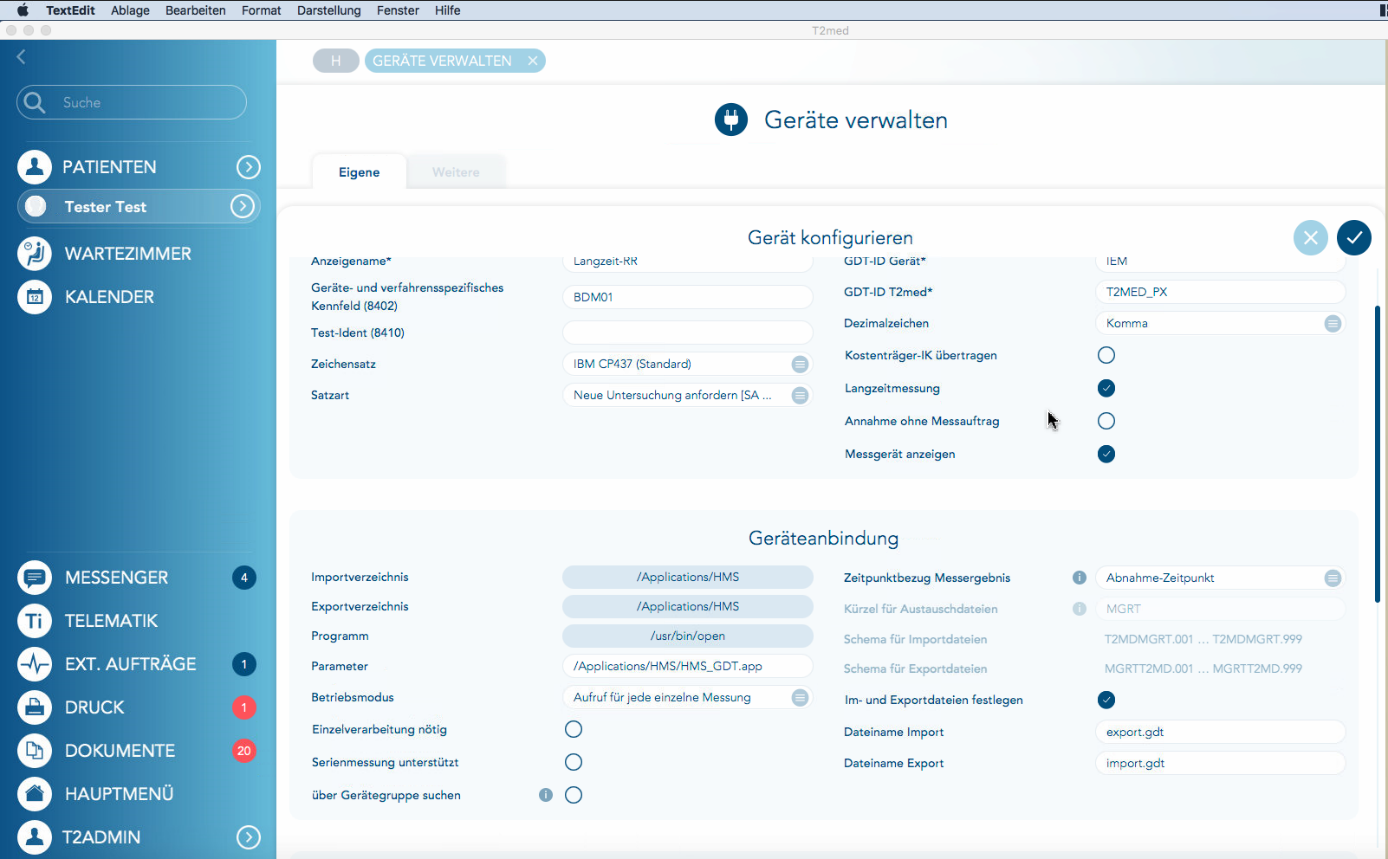
T2MED-Client Verzeichnisse auf WINDOWS / MAC
Siehe oben unter T2MED-Client Verzeichnisse auf WINDOWS / MAC
Die Struktur ist identisch.
T2MED CLIENT-INSTALLATION AUF LINUX
Client herunterladen (siehe oben: T2med-Clientinstallation).
dpkg -i <Paketdatei.deb>
Microsoft TrueType core fonts auf Linux installieren
Derzeit wird in den Rezepten keine konforme Schriftart genutzt. Es müssen die Microsoft TrueType core fonts auf jedem Linux-Client installiert werden. Unter Debian und Ubuntu ist in den Paketquellen ein Installationsskript vorhanden.
Wird trotzdem die falsche Schriftart gezogen kann mit
sudo apt-get install –reinstall ttf-mscorefonts-installer
eine Deinstallation mit Neuinstallation umgangen werden. Danach den Client neu starten.
T2MED-CLIENT-Verzeichnisse auf Linux
Fehlt
VIRENSCANNER
Allgemeine Aussagen zu Einstellungen von Virenscannern können wir nicht treffen, da Virenscanner unterschiedliche Erkennungsmethoden verwenden, z.B. die heuristische Suche, Dateiüberwachung und/oder Arbeitsspeicherüberwachung.
Durch neue Funktionen, wie z.B. KIM-Nachrichten oder eArztbriefen mit Anhängen, können auch von Extern stammende Dateien in die temporären Ordner von T2med gelangen. Deren Sicherheit ist nicht gewährleistet.
Erfahrungsgemäß kann es z.B. Schwierigkeiten geben, wenn z.B. GDT-Austauschordner von Virenscannern überwacht werden. Das trifft aber nicht auf alle Virenscanner zu.
KARTENLESERANBINDUNG VON NICHT TI- KARTENLESERN

Ist die neue Kartenleseranbindung aktiviert, funktioniert der alte Weg der Anbindungen nicht mehr. Die neue Kartenleseranbindung kann zurzeit auch wieder deaktiviert werden. Sie gilt für alle Stationen. Es kann entweder nur die neue oder alte Kartenleseranbindung verwendet werden. Ein Mischbetrieb ist nicht möglich.
Bei neuen Installationen ist die neue Anbindung automatisch aktiv.
Als T2Admin angemeldet sind die Einstellungen selbst ausschließlich über die Suche erreichbar. STRG + LEERTASTE, „Karte“ eingeben.
Ab Version 20.10 ist die neue Kartenleseranbindung auch über das Hauptmenü –> Geräte zu finden
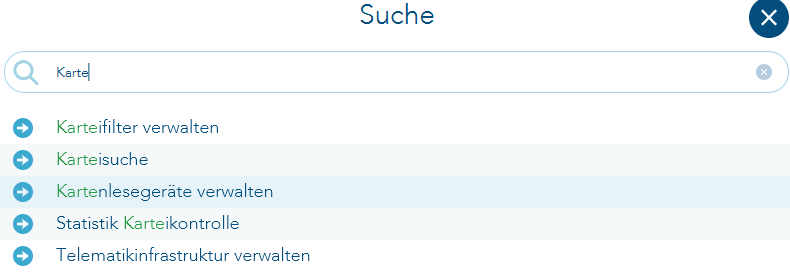
Kartenlesegeräte verwalten auswählen.
Es öffnet sich die „Kartenlesegeräte verwalten“ Seite. Hier können Geräte über LAN, CT-Api und Seriell ausgewählt und hinzugefügt werden.
Wir können sowohl Serielle Leser als auch echte LAN-Leser (SICCT, nicht die proprietäre Orga-Lösung) direkt anbinden, ohne Treiber verwenden zu müssen. Nicht alle Geräte beherrschen SICCT.
USB funktioniert prinzipbedingt nicht. Das erfordert immer einen Treiber. (Wobei das ein T2med-unabhängiger USB->Seriell-Mapper sein darf), z.B. mit der ctorg64.dll. Das ist dann die CT-Api Anbindung. Sie ist lokal.
Serielle Anbindung: Die Schnittstelle kann im Gerätemanager nachgesehen werden.
Es können mehrere Kartenleser hinterlegt werden.
Der jeweils eingesetzte aktive Leser muss hier als solcher hinterlegt werden.
Der Stern kennzeichnet das aktive Gerät.

Unter Linux ist es wichtig dass der User in der Gruppe DialOut enthalten ist, damit er den Kartenleser benutzen kann. Der Kartenleser ist hier sozusagen ein Modem.
Problem: Orga Treiber funktionieren nicht richtig?
In dem Fall hat es sich bewährt die Treiber zu Deinstallieren. Dann händisch nachzuputzen, also die Ctorg Dll`s aus Syswow64 und Sytem32 zu löschen. Rechner neu starten. Neu installieren.
FORMULARDRUCK / DRUCKERZUWEISUNGEN/DRUCKEINSTELLUNGEN
Netzwerkdrucker funktionieren zuverlässiger als Freigegebene Drucker an Stationen.
Drucker sollten eindeutige Namen bekommen.
Diese Namen sollten auf allen den Clients dieselben sein.
Die Drucker müssen mit allen Schächten entsprechend auf den Clients installiert/ konfiguriert sein.
Dann erkennt T2med alle Schächte bei der Auswahl und sie können problemlos zugewiesen werden.
Es ist nicht nötig einen Druckertreiber pro Formular o.ä. zu erstellen und ihn dann dem Formular zuzuweisen.
Die Druckeinstellungen werden im Client konfiguriert.
Es gibt in T2med lokale und globale Druckeinstellungen.
Der Fokus liegt per Default auf der jeweiligen Station, also lokal.
Sie finden sich im Hauptmenü (das Haussymbol links unten) unter Einstellungen/Allgemein/Dokumente/Formulare.
Wird nichts eingestellt nimmt der Client immer den Windows Standarddrucker für den Ausdruck. Unter W10 kann es sein, dass sich dieser Windows Standarddrucker „von selbst“ verstellt. W10 nimmt den letzten verwendeten Drucker als Standarddrucker. Das sollte abgestellt werden (Ausschalten des Features in den Einstellungen unter Geräte -> Drucker & Scanner. Die Option „Standarddrucker von Windows verwalten lassen“ auf „Aus“ stellen.).
Wird in den Standardeinstellungen in T2med ein Drucker eingetragen, überschreibt dieser den Windowsdrucker und nimmt diesen für alle Formulare.
Wird in den einzelnen Formularen ein Drucker hinterlegt, überschreiben diese wiederum den Standarddrucker in T2med.
Lokale Einstellungen überschreiben globale Einstellungen.
Daraus ergibt sich folgende Vorgehensweise:
- Der Drucker, auf dem die meisten Formulare gedruckt werden, sollte als Standarddrucker in T2med hinterlegt werden.
- Diejenigen Formulare, die auf einem anderen Drucker gedruckt werden sollen, werden anschließend konfiguriert und ihnen der andere Drucker hinterlegt, z.B. ein Nadeldrucker.
Die Namen der lokalen Drucker sind diejenigen, die unter Windows angezeigt werden.
Die Namen der freigegebenen Drucker von anderen Stationen entsprechen dem Freigabenamen, allerdings nicht, wie unter Windows angezeigt. Windows zeigt diese Drucker z.B. folgendermaßen an: „Brother HL-5450DN series an DT-Empfang“
In T2med soll daraus folgender Eintrag werden:“ \\DT-Empfang\Brother HL-5450DN series“, natürlich ohne Anführungszeichen.
Echte Netzwerkdrucker mit IP-Anschluss sind zuverlässiger als an einem Client angebundene und für andere Stationen freigegebene Drucker.
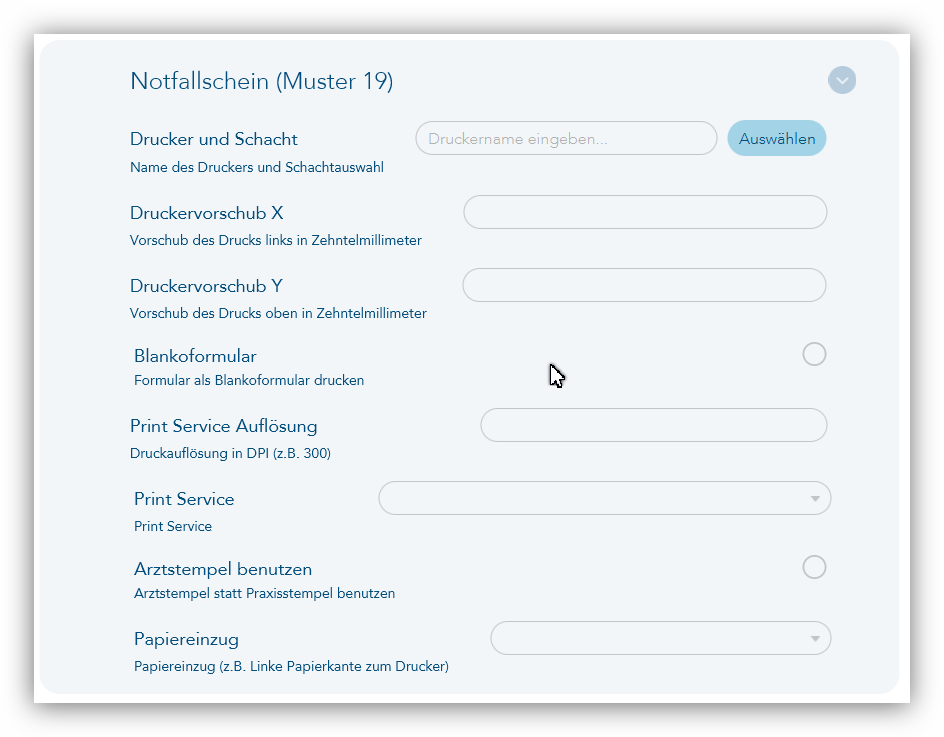
Oben wird der Druckername wie beschrieben eingetragen. Er kann über das Auswahlfeld gewählt werden. T2med zeigt alle lokal angebundenen Drucker an.
Die nächsten beiden Punkte (Druckervorschub X / Druckervorschub Y) werden benutzt, um den Druckervorschub einzutragen, falls er korrigiert werden muss. 100 entspricht 100 mm = 1 cm.
Die dpi Einstellung wird dem jeweiligen Drucker angepasst. Sie ist unterschiedlich.
Die Print Service ID sollte immer auf 4 stehen. Moderner Druck mit Format.
Die Print Service ID 2 wird vor allem für Nadeldrucker verwendet, wenn es Probleme mit der 4 gibt. Ist der Ausdruck auf dem Nadeldrucker z.B. zu groß wird er verwendet. In diesem Modus wird der Druckjob als Bild gesendet, ist also größer als ein normaler Druckauftrag (Datenmenge). Das muss bei VPN-Verbindungen zwischen Standorten bewusst sein.
„Arztstempel benutzen“ wird ausgewählt, wenn statt des Praxisstempels der Arztstempel benutzt werden soll. Er muss vorher konfiguriert worden sein.
Dass die Einstellungen nach dem Anklicken des „Speichern“ Buttons unten rechts erfolgreich gespeichert wurden, erkennt man am Farbwechsel der Balken links.
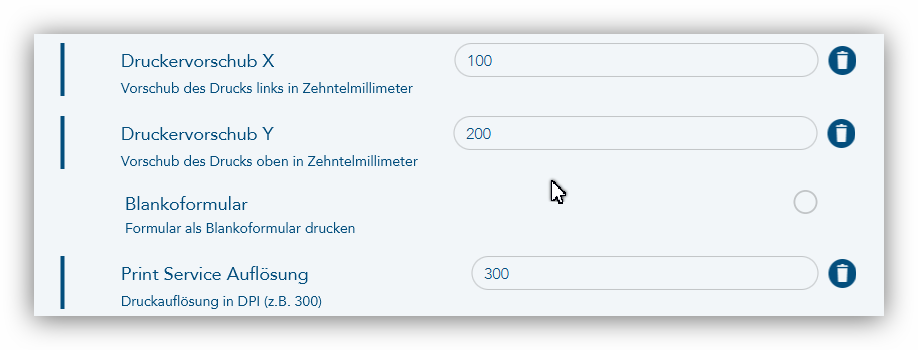
Sie sind jetzt dunkelblau und ein Mülleimer-Symbol erscheint neben den Einstellungen. Damit können die getroffenen Einstellungen wieder gelöscht werden.
Ist das Formular fertig konfiguriert und gespeichert, können Sie diese Einstellungen kopieren und weiteren Formularen zuweisen. Klicken Sie einmal auf den Namen des Formulars, dann erscheint im rechten Menü die Kopier-Option:
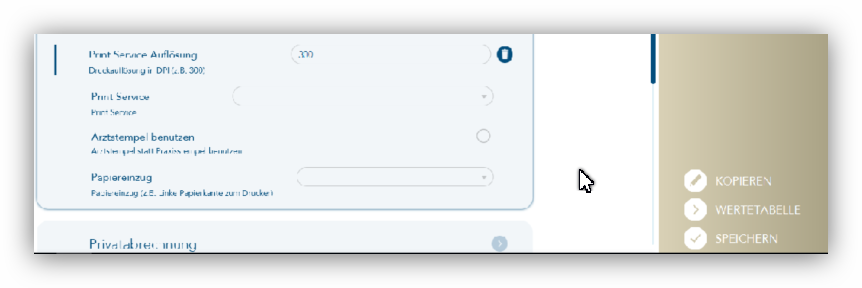
Mit einem Klick darauf sind die Einstellungen kopiert und können so bei jedem weiteren Formular, das genauso gedruckt werden soll, eingefügt werden.
Werden die Einstellungen global getätigt gelten sie für ALLE Stationen.
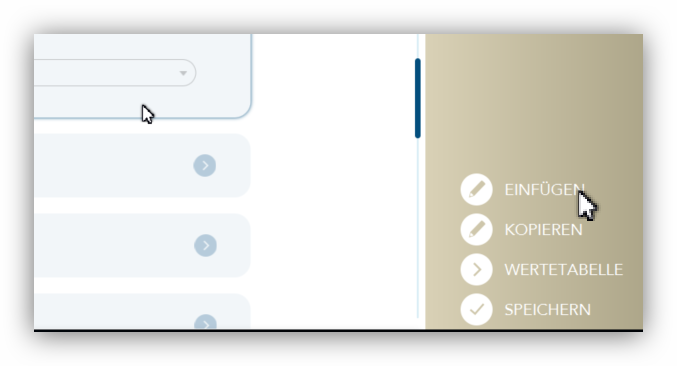
Werden die Einstellungen global getätigt, gelten sie für ALLE Stationen.

Hier gilt die gleiche Reihenfolge: Unten schlägt oben.
Ist auf dem lokalen Rechner ein Formular konfiguriert, wird es nicht von globalen Einstellungen überschrieben.
Ist dem Formular nichts hinterlegt, werden die global konfigurierten Einstellungen für das Formular gezogen.
Probleme die auftreten können:
- Je nach Druckermodell und Hersteller verhalten sich die Drucker unterschiedlich.
Einige Modelle „wissen“ welches Papierformat eingelegt ist. Oftmals über eine Weboberfläche in den Druckereinstellungen vorzunehmen.
Wenn dann ein Druckauftrag mit einem anderen Papierformat, z.B. A4, an einen A5 Schacht gesendet wird, gibt der Drucker entweder eine Fehlermeldung aus oder er druckt aus einem anderen Schacht.
Die Einstellungen, die am Drucker-Gerät vorgenommen werden, schlagen die Einstellungen, die im Treiber vorgenommen werden.
- Dadurch dass wir mittlerweile 4 Druckermodi haben, die nach und nach dazukamen, ist in Praxen, die im Zeitraum vor der Veröffentlichung installiert wurden, oft noch Modus 1 oder 2 eingestellt. Es sollte möglichst immer Modus 4 sein.
Nadeldrucker für Linux
Nadeldrucker, die die Auflösung 180 x 360 dpi unterstützen können unserer Erfahrung nach problemlos eingesetzt werden. Voraussetzung dafür sind vorhandene Linux Treiber.
Nadeldrucker für MacOS
Es gibt keine echten Druckertreiber der Hersteller für Nadeldrucker.
Durch die Limitierung der rudimentären Treiber, und dadurch, dass Nadeldrucker A4 erwarten, kann es zu Schwierigkeiten z.B. beim Rezeptdruck kommen. Papier wird mehrfach angefordert, bis ein erwartetes A4 erreicht ist.
Das Problem kann folgendermaßen gelöst werden:
Linux Printserver unter MacOS als Printserver für Nadeldrucker einrichten
Die unten angeführten benötigten Dateien liegen im Forum unter „Printserverdateien für Linux unter MacOS“
Print Server mit Vagrant unter Virtual Box einrichten
- VirtualBox (https://www.virtualbox.org/wiki/Downloads) installieren
- VirtualBox Extension Pack (https://www.virtualbox.org/wiki/Downloads) installieren
- Vagrant (https://www.vagrantup.com/downloads.html) installieren (geht auch über [homebrew](https://brew.sh): `brew cask install vagrant`)
- Vagrant VirtualBox-Plugin installieren:
sudo vagrant plugin install vagrant-vbguest
Verzeichnis unter Home anlegen z.B. VM. In dieses Verzeichnis `Vagrantfile` hineinkopieren.
Durchzuleitende USB-Geräte in der `Vagrantfile` anpassen
nutzen um die entsprechenden Informationen zu bekommen. Fenster geöffnet lassen.
sudo chown -R $USER ~/.vagrant.d/
cd ~/VM
im Verzeichnis des `Vagrantfile` (s.o.) zum Erzeugen der Virtuellen Maschine ausführen
vagrant up
Unter der [Konfigurierten IP auf HTTPS-Port 631] (https://192.168.33.10:631) die Cups-Einrichtung vervollständigen
Benutzer: t2med Passwort: aps
- Drucker über Netzwerk erreichbar machen
- Drucker hinzufügen (korrekte PPD-Datei aus dem Download verwenden)
Schließlich: Auf dem MacOS-Client
unter Systemeinstellungen -> Drucker & Scanner -> + -> Drucker oder Scanner hinzufügen … -> den richtigen Drucker auswählen
Allgemeine Einstellungen Nadeldrucker unter MacOS am Beispiel OKI
Auch hier ist eine Auflösung von 180 x 360 dpi erforderlich
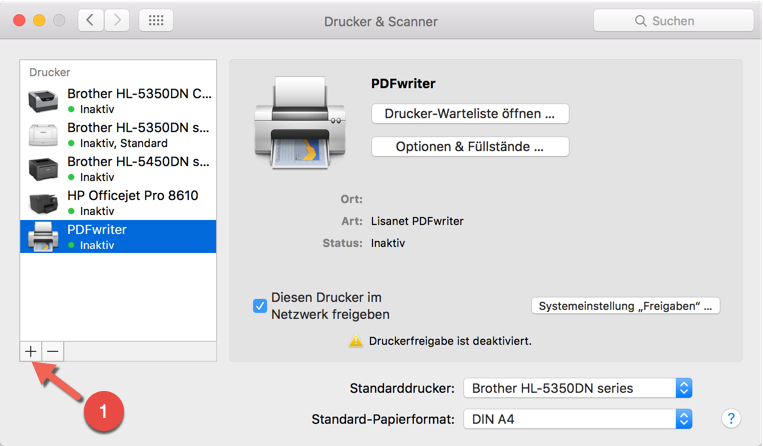
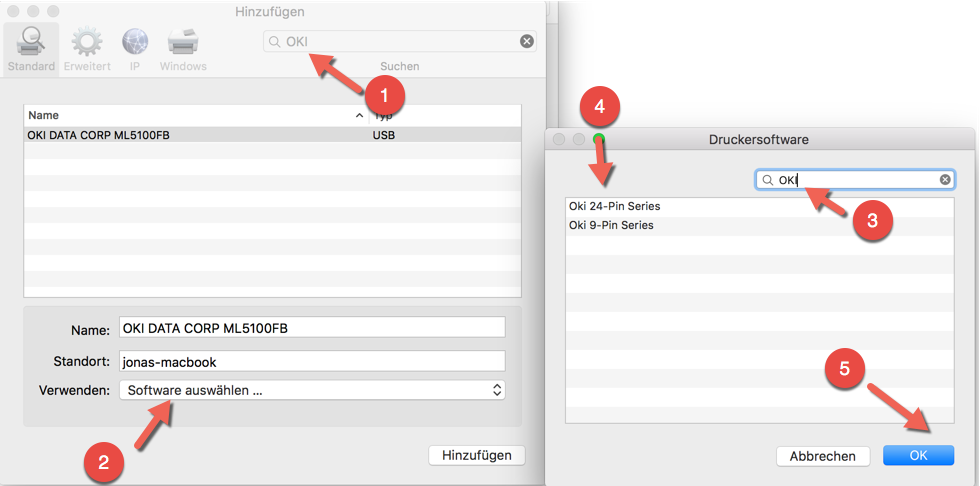
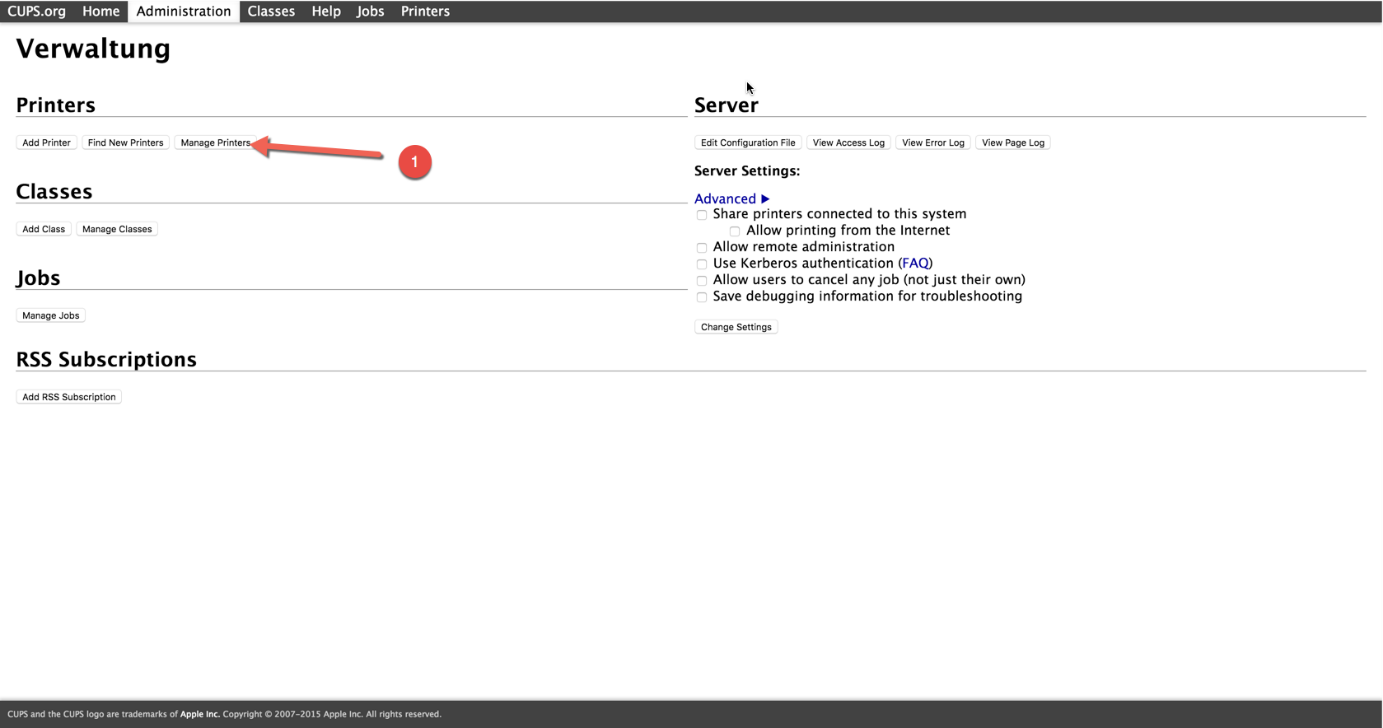
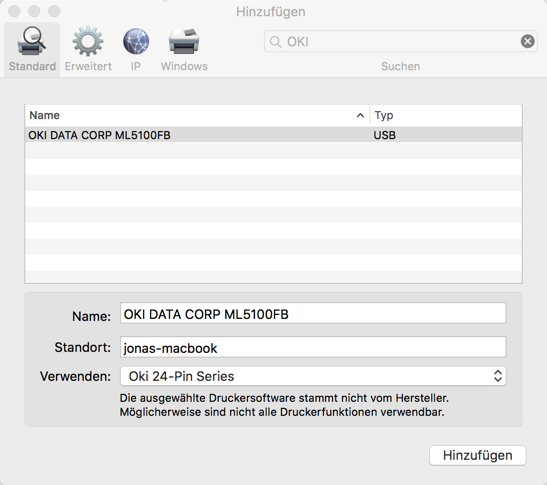
CUPS Website aufrufen. Login mit Userdaten
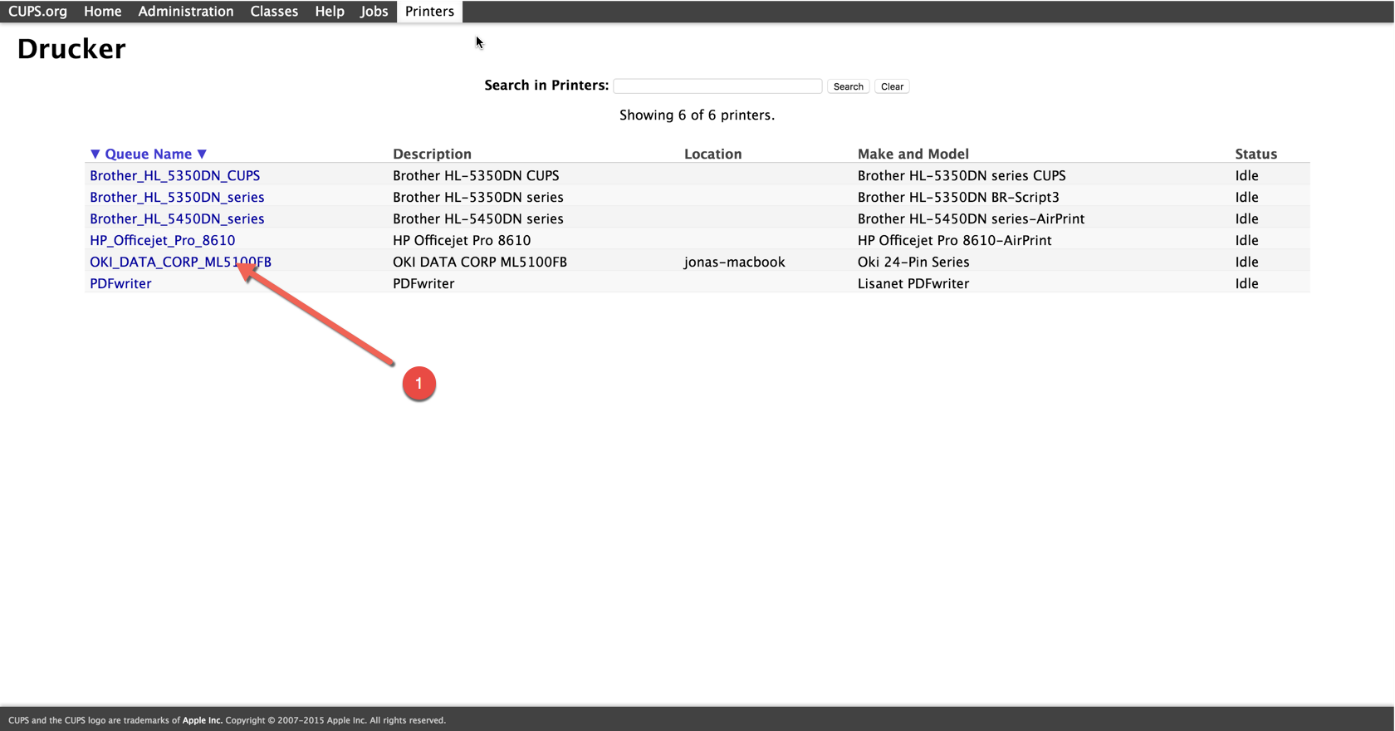
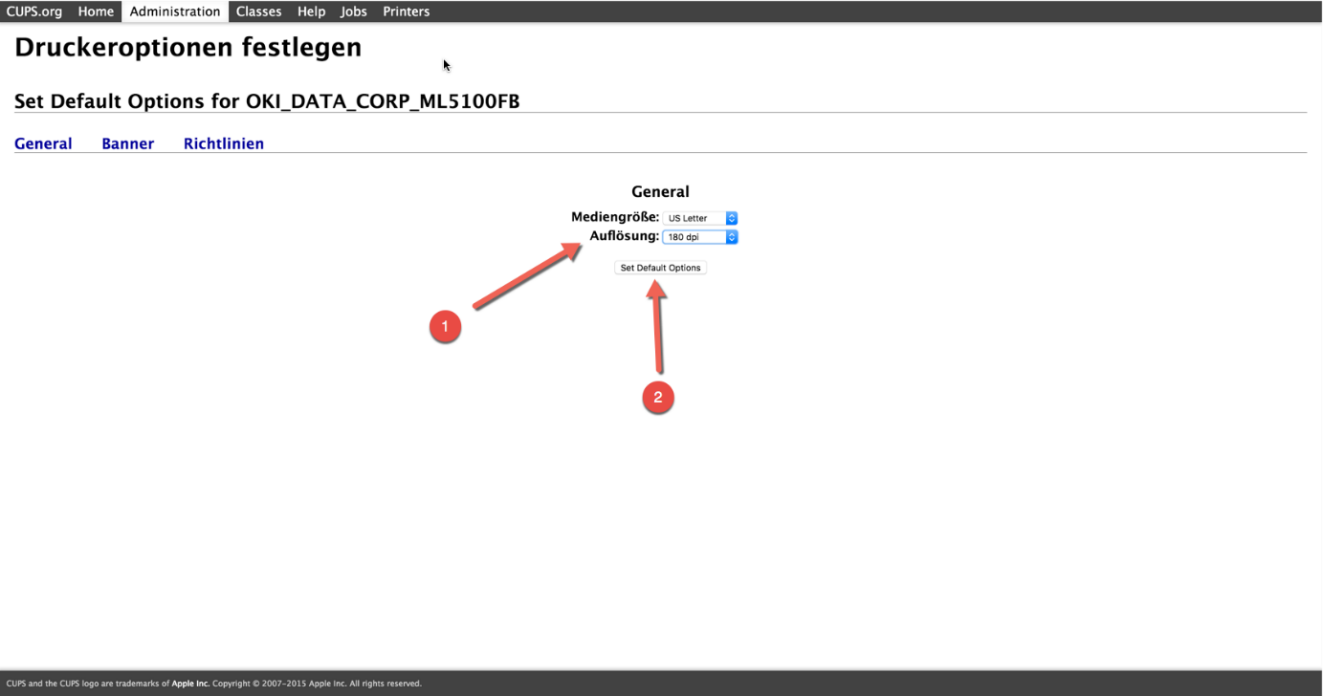
Brother HL-L5100DN- Ausdruck unter MacOS beschleunigen
Drucken für Brother HL-L5100DN unter MacOS beschleunigen
1. Drucker über die Systemeinstellungen installieren:
a) unten auf dem + Symbol “Drucker oder Scanner hinzufügen…“ klicken
b) Den Drucker “Brother HL-L5100DN series“ in der Liste auswählen und unter Verwenden auf „Software auswählen“ klicken
c) In der Liste “Brother HL-L5100DN series BR-Script3“ wählen:
d) die Dialoge mit OK und hinzufügen bestätigen
2. Die CUPS-Konfiguration bearbeiten:
a) Webseite im Browser unter der folgenden Adresse aufrufen:
und auf den entsprechenden Drucker klicken
b) In der Aufklappbox auf „Modify Printer“ klicken
c) In der folgenden Liste “Internet Printing Protocol (IPP) (ipps)“ auswählen
d) Unter Connection die Adresse des Druckers mit socket:// eintragen
(z.B. socket://192.168.1.xx)
e) Die weitere Dialoge mit Continue und Modify Printer bestätigen
f) Den T2med-Client neu starten
Export und Import von Einstellungen
Hier wird das Vorgehen zum Export und Import von Einstellungen ab der Version 23.10 beschrieben. Mit dieser Funktionalität ist es möglich, ein „Schablonenpaket“ mit Einstellungen globaler Art, aber auch stations- und benutzerbezogen anzulegen, welches auf T2med-Neueinrichtungen angewendet werden kann. Auch bei bestehenden Installationen können über den Import von Einstellungen neue Stationenoder Benutzereinstellungen schnell eingerichtet werden. Hierzu lassen sich Einstellungen (das sind alle getätigten Änderungen unter „Hauptmenü“ → „Einstellungen“ → „Einstellungen“) exportieren. Der Export liegt im XML-Format vor und wird im CDN zum beliebigen Download abgelegt. Die Exportdatei kann dann auf T2med-Installationen importiert werden, wobei die zu importierenden Einstellungen individuell ausgewählt werden können ausgewählt.
Um einen Missbrauch der Im-/Export-Funktion zu verhindern, wurde ein neues Benutzerrecht eingeführt: „Einstellungen“ → „Einstellungen ex- und importieren“. Das Benutzerrecht ist initial nur Benutzern aus der Gruppe „Administratoren“ zugewiesen.
Menü Einstellungen
Das Menü „Einstellungen“ im Hauptmenü wurde angepasst, um die neuen Funktionen aufrufen zu können. Im Bereich „Einstellungen“ im Hauptmenü unterhalb der Überschrift liegen die drei Vorgänge:
- „Einstellungen“ (der Vorgang, der bisher über das Anklicken der Überschrift ausgelöst wurde)
- „Fremddaten importieren“
- „Wartung“
Bei Klick auf die Überschrift „Einstellungen“ werden die folgenden Vorgänge angezeigt:
- „Einstellungen“
- „Fremddaten importieren“
- „Wartung“ (hierunter findet sich jetzt der Vorgang „Medikationseinträge aktualisieren“)
- „Export Einstellungen“
- „Import Einstellungen“
- „Übersicht Import/Export Einstellungen“
Die Sichtbarkeit der letzten drei Einträge wird über das Recht „Einstellungen ex- und importieren“ gesteuert:
Die Einstellungen werden über den Untermenüpunkt „Einstellungen“ angezeigt:
Die neuen Funktionen lassen sich auch – mit entsprechendem Recht – wie gewohnt über die Suche mittels <STRG><Leertaste> bzw. <CMD><Leertaste> aufrufen.
Export der Einstellungen
Voraussetzungen
Ein Benutzer mit dem aktivierten Recht „Einstellungen ex- und importieren“ ist angemeldet.
Export
Über den Aufruf des Vorgangs „Einstellungen exportieren“ kann ein Export durchgeführt werden. Der Vorgang listet alle Einstellungen auf, die gegenüber dem Auslieferungszustand von T2med verändert wurden. Dabei werden die Einstellungen nach den drei Ebenen „Global“, „Stationen“ und „Benutzer“ sortiert:
In der Ansicht kann nach Stationen, Benutzern, und Einstellungswerten gesucht werden, nach Stationen und Benutzern kann gefiltert werden. In der Hauptansicht können die zu exportierenden Einstellungen ausgewählt werden. Standardmäßig sind alle zum Export markiert. In der Ansicht kann der Baum unterhalb der Ebenen „Global“, „Stationen“, „Benutzer“ bis auf die einzelnen Einstellungswerte aufgeklappt werden. Soweit vorhanden, werden Einstellungswerte mit zusätzlichen Informationen in einem Footer dargestellt. Die Baumansicht folgt insgesamt der Systematik und Reihenfolge, in der die Einstellungen auch unter dem Menüpunkt „Einstellungen“ im Hauptmenü aufgeführt sind.
Sind die zu exportierenden Einstellungswerte ausgewählt, wird der Export über den Befehl „Exportieren“ im rechten Menü gestartet. Zunächst wird nach einem Namen für den Export gefragt:
Nach Übernahme des Exportnamens wird der Export gestartet. Die Einstellungen werden im XML-Format in eine Datei geschrieben und im CDN gespeichert. Die Datei kann nach dem Export über den „Speichern“-Knopf auch aufgerufen und lokal gespeichert werden:
Durchgeführte Exporte werden in der Übersicht der Exporte angezeigt und lassen sich von dort jederzeit herunterladen.
Import der Einstellungen
Voraussetzungen
- Es existiert eine Exportdatei zum Importieren
- Eine (neue) T2med-Instanz wurde aufgesetzt.
- Stationen und Benutzer der (neuen) T2med-Instanz wurden angelegt.
- Ein Benutzer mit dem aktivierten Recht „Einstellungen ex- und importieren“ ist angemeldet.
Beim Import von Einstellungen werden die vorhandenen Einstellungswerte überschrieben! Der Import lässt sich nicht rückgängig machen! Stellen Sie deshalb immer sicher, dass vor einem Import ein Export der aktuellen Einstellungen oder eine Datensicherung vorliegt!
Import
Über den Aufruf des Vorgangs „Einstellungen importieren“ kann ein Import durchgeführt werden. Beim Start des Vorgangs muss zunächst eine Importdatei aus dem Dateisystem geladen werden. Danach wird der Importvorgang mit einer Aufstellung aller Einstellungen angezeigt, die aus der Importdatei importiert werden können. Wie beim Export werden die importierbaren Einstellungen in nach drei Ebenen „Global“, „Stationen“ und „Benutzer“ gegliedert:
DATENSICHERUNG T2MED
Was wird gesichert?
In der T2med-Datensicherung enthalten sind unsere Datenbanken, PatMed, die Dokumente sowie die Impfdoc-Datenbank.
In den Rücksicherungsskripten ist Impfdoc nicht enthalten, es muss, obwohl automatisch durch uns mitgesichert, händisch zurückgesichert werden. Die Anleitung steht unten.
Wohin kann gesichert werden?
Sicherungsziel kann nur ein lokales LW sein. Gemappte Laufwerke sowie Freigaben funktionieren nicht, da das CDN unter dem System-Konto des BS läuft. System hat keinerlei Netzwerkzugriff. Lokale Laufwerke sind auch USB-Laufwerke.
Voraussetzungen für die Datensicherung
Für die Datensicherung selbst wird die doppelte Menge der tatsächlichen Größe der Datensicherung benötigt.
Die Dateien werden kopiert, gepackt und dann verschoben. Steht nicht genügend Platz zur Verfügung, bricht die Datensicherung bei der CDN-Sicherung ab. Sie bleibt stehen.
Die Datensicherung wird mit Hilfe zweier xml-Dateien konfiguriert und ausgeführt.
Die Rücksicherung muss aus einem Ordner erfolgen. Liegen die Dateien nicht in einem Ordner, sondern z.B. in der Root einer externen HD, bricht die Rücksicherung ab.
Der Ordnername der Sicherung inkl. Pfad darf keine Leerzeichen enthalten.
Eine Daten(bank)sicherung mit Volumenschattenkopien ist für T2med Datenbanken nicht zulässig.
Wir haben mehrfach erlebt dass die Image-Datensicherungen der Datenbanken defekt, und zwar für uns irreparabel defekt, vorlagen.
Die einzige zuverlässige Art der Sicherung der Datenbanken wird über unsere Skripte (es werden Dumps erzeugt) ausgeführt.
Eine Kombination aus Datensicherung mit Volumenschattenkopien mit einer zusätzlichen lokal abgelegten T2med-Datensicherung funktioniert zuverlässig.
Wie funktionieren unsere Datensicherungen?
- Die Datensicherung FULL ist eine komplette Datensicherung aller Datenbanken (Dump) inklusive aller Dokumente.
- Die Datensicherung INKREMENTELL ist eine komplette Datensicherung (Dump) aller Datenbanken und des Zuwachses an Dokumenten seit der letzten Sicherung. Sie beruht auf einer FULL-Sicherung. Anschließend wird inkrementell gesichert.
In jeder inkrementellen Datensicherung sind alle T2med Datenbanken vollständig enthalten, nicht nur die Zuwächse seit der letzten Sicherung.
Sicherung sehr großer Datenbestände mit dem Support-Backup
Wird der (Windows- oder Mac-) Server komplett gesichert, inklusive aller Dateien, z.B. durch Veeam, Acronis oder eine andere Imaging-Software, kann T2med durch die Support-Datensicherung T2SupportBackup.bat gesichert werden.
Die Dokumente liegen ohnehin alle in der Image-Sicherung. Aber Image-Sicherungen sind keine Datenbank-Sicherungen und dürfen dafür nicht verwendet werden
Die Support Datensicherung sichert unsere Datenbanken zuverlässig.
Beide zusammen machen bei einer großen Anzahl von Dokumenten Sinn und sparen viel Zeit. Die Dokumente müssen nicht vom T2med-Backup kopiert und gepackt werden. Bei der Rücksicherung müssen sie nicht entpackt werden.
Es gibt einen Fallstrick.
Bei der Rücksicherung mit T2SupportRestore.bat wird das CDN-Verzeichnis leer überschrieben.
Vor dieser Art der Rücksicherung muss das Originale CDN-Verzeichnis umbenannt werden. Die Rücksicherung wird ausgeführt, sie beinhaltet auch die CDN-DB. Nach der Rücksicherung wird der CDN-Dienst beendet, das leere CDN-Verzeichnis gelöscht und das originale CDN-Verzeichnis zurückbenannt oder aus der Serversicherung zurückkopiert.
Dann wird der CDN-Dienst gestartet. Fertig.
Einstellungen für die Datensicherung
Arbeitsspeicher erhöhen
Der Arbeitsspeicher für die Datensicherung kann händisch erhöht werden. Bei großen Datensicherungen mit vielen Objekten kann es ggf. zu Abbrüchen kommen.
In dem Fall unter C:\Program Files\T2med\server\cdn eine neue Datei „T2med-cdn.vmoptions“ anlegen. Der folgende Inhalt der Datei steht für 1 GB. Das ist der Defaultwert. Er muss entsprechend auf 2 oder mehr erhöht werden. Je nach Ausstattung: -Xmx1G
Anschließend muss der Serverdienst neu gestartet werden.
Alternativ/ zusätzlich kann die Datensicherung der Dokumente aufgesplittet werde. S.u.
Mehrere Kerne nutzen – Backup beschleunigen
Um die Datensicherung zu beschleunigen, können mehrere Kerne zugewiesen werden.
Die Vorgehensweise ist wie oben unter „Arbeisspeicher erhöhen“, damit die Änderung permanent bleibt. (Für einen nur vorübergehenden Versuch können die neuen Optionen in der application.properties im cdn-Verzeichnis gesetzt werden. Das nächste Update überschreibt sie dann wieder)
In die bereits selbst erzeugte T2med-cdn.vmoptions wird der Eintrag
backup.maxThreads = n
erzeugt. N ist die Anzahl der Kerne, die genutzt werden sollen. Durch Hyperthreading wird unter Windows oft eine zu hohe, doppelte, Anzahl an Kernen angezeigt. Der Eintrag „n“ nimmt tatsächliche Kerne. Sie werden dann als 2 Kerne in Windows angezeigt.
Wenn alle Kerne genommen werden, steht der Server während der Sicherung praktisch still. Alle anderen Funktionen haben dann nicht mehr genug Rechenleistung, z.B unsere Datenbanken.
Werden zu wenig Kerne ausgewählt, fällt die Beschleunigung geringer aus als sie sein könnte.
Anschließend muss der CDN-Dienst neu gestartet werden.
Bei unseren Tests war die Datensicherung mit allen Kernen insgesamt 30 % schneller. Die Phase II der Sicherung, in der die Kerne alle voll genutzt werden, hat nur 25 % der Zeit der bisherigen Dasi benötigt. Mit zu berücksichtigen ist dazu, ob auf alten HDDs oder SSDs gesichert wird.
Hat maxThreads einen Wert > 1, wird das Archiv in mindestens (maxThreads + 1) Teile zerlegt und die Sicherung in maxThreads parallelen Threads durchgeführt.
Hat zusätzlich maxFilesInArchive einen Wert > 0, so ist die Anzahl der Dateien in einem Teilarchiv <= maxFilesInArchive.
Es werden also Teilarchive der gesamten Dokumente erstellt.
An der Vorgehensweise der Rücksicherung hat sich nichts geändert.
Teilarchive nach Fileanzahl erstellen
Die Vorgehensweise ist wie oben unter „Arbeitsspeicher erhöhen“, damit die Änderung permanent bleibt.
(Für einen nur vorübergehenden Versuch können die neuen Optionen in der application.properties im CDN-Verzeichnis gesetzt werden. Das nächste Update überschreibt sie dann wieder.)
In die bereits selbst erzeugte T2med-cdn.vmoptions wird der Eintrag
backup.maxFilesInArchive = n
erstellt.
Wenn „n“ durch z.B. 10000 ersetzt wird, werden 10.000 Files in ein Archiv gepackt. Anschließend wird das nächste erzeugt. Usw.
Anschließend muss der CDN-Dienst neu gestartet werden damit die Änderung in Kraft tritt.
Die Rücksicherung hat sich nicht geändert.
PatMed sichern / Wiederherstellen
PatMed wird mit der T2med Sicherung mitgesichert. Nach der Rücksicherung befindet sich im Hauptmenü/PatMed eine Liste mit den PatMed Sicherungen.
Eine Sicherung auswählen und herunterladen. In der heruntergeladenen Datei befindet sich die Anweisung zur Wiederherstellung.
WINDOWS T2med Datensicherung per Skript
T2StartBackup.bat
T2StartIncBackup.bat
T2SupportBackup.bat
Im Serverordner T2med\server\tools\tools liegen 3 .xml Dateien.
Sie werden in die Aufgabenplanung (ehem. Task Planer) importiert und mit dessen Hilfe geplant.
Eine xml-Datei konfiguriert das volle Backup, die zweite das inkrementelle, die Dritte das Support-Backup.
Das „inkrementell“ bezieht sich nicht auf die Datenbanken, sondern nur auf die Dokumente. Die Datenbanken werden immer voll gesichert.
Die xml-Dateien müssen an die Gegebenheiten der Praxis angepasst werden. Das Zielverzeichnis wird hier angepasst. Hier ggf. den Pfad, in dem T2med installiert wurde, sowie das Backup Zielverzeichnis anpassen.
<Actions Context=“Author“>
<Exec>
<Command>C:\Windows\System32\cmd.exe</Command>
<Arguments>/c „C:\Program Files\T2med\server\tools\T2StartBackup.bat C:\T2medBackup“</Arguments>
</Exec>
</Actions>
</Task>
Beide xml-Dateien beziehen sich auf die Sicherungsskripte im Ordner LW:\T2med\server\tools (also eine Ordnerebene höher).
Zweiter Schritt:
Die ausgewählte xml-Datei wird in den Aufgabenplaner importiert. „Aufgabe importieren“ rechts im Bild unten.
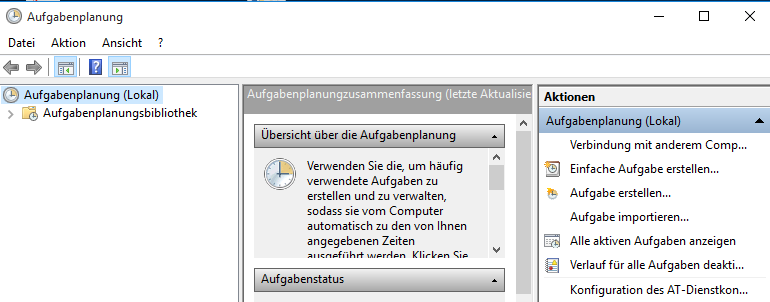
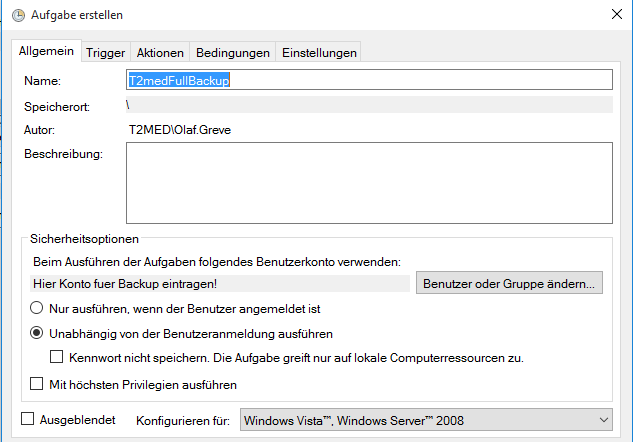
Es ist ratsam, einen User anzulegen, in dessen Namen das Backup ausgeführt wird und der keine andere Funktion hat, z.B. den User „T2Backup“. So kann beispielsweise eine Kennwortänderung nicht zum Versagen des Backups führen. Der User „T2Backup“ muss über ein Kennwort verfügen. Er wird im Bild oben unter „Benutzer oder Gruppe ändern“ hinzugefügt.

Ist das Backup erfolgreich durchgelaufen, enthält der Name der Log-Datei ein O.K.
Bei einem Fehler enthält der Dateiname ein FAILED, wie oben zu sehen.
Für jedes Backup wird ein eigener Ordner mit Zeitstempel angelegt, der wiederum 3 Backupdateien, für jede DB eine, enthält.
WINDOWS T2med Datensicherung per Drag And Drop
Im Ordner \t2med\server\tools liegen Sicherungsskripte:
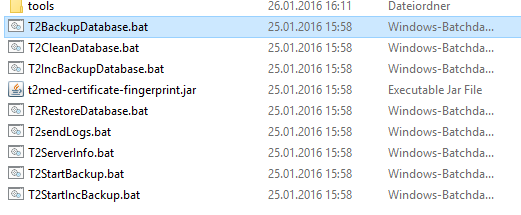
Um eine Zwischensicherung auszuführen, z.B. vor einem Update, wird ein beliebiger Ordner, im besten Falle der bisherige Sicherungsordner, einfach mit dem Explorer auf das Skript gezogen T2BackupDatabase.bat und „abgeworfen“.
Der Ordnername darf keine Leerzeichen enthalten.
Sofort beginnt eine Datensicherung in diesen Ordner hinein. Er wird dabei nicht verschoben.
Ist bereits eine Komplettsicherung durchgelaufen kann anschließend eine inkrementelle Sicherung erfolgen.
Dafür wird der gewünschte Ordner per Explorer auf das Skript für inkrementelle Sicherungen „abgeworfen“: T2StartIncBackup.bat.
Um das für den Anwender komfortabel zu gestalten, wird eine Verknüpfung auf dem Desktop erstellt. Rechte Maustaste auf T2StartIncBackup und „Senden an“ Desktop.
Nun liegt eine Verknüpfung auf dem Desktop. In den Eigenschaften der Verknüpfung nun das Symbol D:\T2med\.install4j\installer.ico wählen. Je nachdem, wo T2med installiert wurde, muss der Pfad angepasst werden.
Anschließend hat die Verknüpfung das T2med Icon :
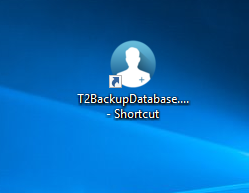
Jetzt gibt es 2 Möglichkeiten:
1. Auf dem Desktop wird ein Ordner „SicherungVorUpdate“ erstellt. Er wird auf das Symbol gezogen. Sofort beginnt die Sicherung.
Alternativ kann hier das Support-Backup ausgeführt werden. Egal was bei einem Update schieflaufen kann: es wird kaum dazu führen, dass alle Dokumente gelöscht werden. Die DBs werden dabei komplett gesichert, nicht aber die Dokumente. Siehe oben.
Für diese Sicherung muss genügend Plattenplatz auf C: vorhanden sein.
2. Es existiert wahrscheinlich bereits ein Ordner auf dem Rechner, in den mit den mitgelieferten Sicherungsskripten gesichert wird; in meinem Falle D:\Backup.
Dieses Sicherungsziel übergebe ich in den Eigenschaften der Verknüpfung (siehe Bild unten).
Ab jetzt reicht ein Doppelklick auf die Verknüpfung und die Sicherung startet automatisch und sichert in den Backup Ordner.
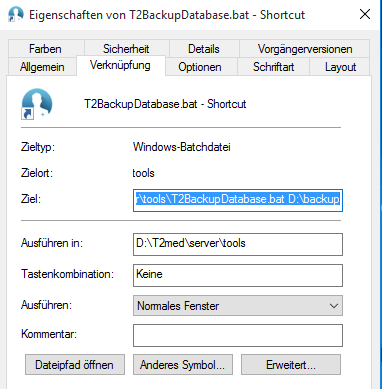
RÜCKSICHERUNG UNTER WINDOWS
WINDOWS T2med Rücksicherung über die Konsole
Die Rücksicherung wird mit dem Rücksicherungsskript in LW:\T2med\server\tools vorgenommen.
Die Shell als Administrator ausführen.
Per Shell (CMD) wird in das Verzeichnis navigiert.
Im Skript befinden sich auskommentiert die Anweisungen für die Rücksicherung:
echo T2RestoreDatabase.bat T2med-Sicherungsverzeichnis T2med-Sicherungsname
echo.
echo T2med-Sicherungsverzeichnis [Laufwerk:]Pfad z.B. C:\T2medBackup\backup-2015-09-10-142740-CEST
echo T2med-Sicherungsname BackupId-nnn-xxx z.B. 2015-09-10-142740-CEST–000-full
Im Verzeichnis LW:\T2med\server\tools stehend wird der Skriptname des Rücksicherungsskriptes sowie Ort und Name des Sicherungsordners und der erste Teil des Namens der Sicherungsdatei bis einschließlich full oder inc, aufgerufen.
Beispiel:
d:\T2med\server\tools>T2RestoreDatabase.bat d:\backup\backup-2016-01-27-142237-CET 2016-01-27-142237-CET–000-full
Der Namensbestandteil CET oder CEST ist abhängig davon, ob die Sicherung in der Central European Time oder Central European Summertime erstellt wurde.
Nach erfolgreicher Rücksicherung wird eine entsprechende Meldung ausgegeben. Misserfolg wird ebenfalls angezeigt.
Wird ein .inc (inkrementelles Backup) ausgewählt, wird zunächst automatisch das Full Backup (full) zurückgesichert, anschließend die inkrementellen inkl. des ausgewählten Zeitraumes ergänzt.
WINDOWS T2med Rücksicherung per Drag And Drop
Eine Verknüpfung auf dem Desktop erstellen: Rechte Maustaste auf T2RestoreDatabase.bat und „Senden an“ Desktop (Verknüpfung erstellen)
In den Eigenschaften der Verknüpfung „Erweitert/Als Administrator ausführen“ anhaken.
Für die Rücksicherung die *-full–aps-db.backup mit der Maus auf die Verknüpfung ziehen und fallen lassen. Abfrage bestätigen. Die Rücksicherung wird ausgeführt.
Der Ordner aus dem zurückgesichert wird darf im Namen keine Leerzeichen enthalten.
Impfdoc NE wird nicht automatisch mit zurückgesichert. Siehe IMPFDOC-NE RÜCKSICHERUNG
DATENSICHERUNG UNTER LINUX
LINUX T2med Datensicherung
Die Backup Skripte liegen im Userverzeichnis
/usr/local/bin/t2med-backup-full
/usr/local/bin/t2med-backup-inc
/usr/local/bin/t2med-restore
Die Eingabe von:
aps@vs-aps-test:~$ sudo t2med-backup-full
ruft die Syntax für die Datensicherung auf:
Erstellt eine Sicherung der T2med-Datenbank.
BENUTZUNG:
t2med-backup-full /path/to/backup/dir
z.B.: t2med-backup-full /var/opt/t2med/backup
HINWEIS:
Das angegebene Verzeichnis muss vom Systembenutzer „t2medsys“ les- und
beschreibbar sein. Das Skript selbst muss mit „root“-Rechten gestartet werden.
Beispiel: ps@vs-aps-test:~$ sudo t2med-backup-full /var/opt/t2med/backup
Zeitgesteuerte Datensicherung unter Linux einrichten
Die Sicherung kann automatisiert mit Crontab (in /etc/crontab mit nano- Ausführen als root) ausgeführt werden.
crontab –e
0 1 * * 1-6 root /usr/local/bin/t2med-backup-inc „/home/kai/backup“
0 1 * * 7 root /usr/local/bin/t2med-backup-full „/home/kai/backup“
Um 01 Uhr wird hier von Mo bis Sa eine inkrementelle Sicherung ausgeführt.
Um 01 Uhr wird am So eine vollständige Sicherung ausgeführt. Eine vollständige Sicherung muss einmal gelaufen sein damit eine inkrementelle Sicherung funktionieren kann.
Die Sicherungsdateien werden mit root Rechten angelegt, d.h. dass auch nur root sie wieder löschen kann.
Um diese Dateien auf einen anderen Rechner zu kopieren sind entweder Skripte nötig, oder man synchronisiert sie von einem Windows Rechner aus automatisiert auf ein Ziellaufwerk. SyncBack Pro ist ein kostenpflichtiges Tool welches das über sftp beherrscht. Sicher gibt es auch andere Tools.
Alte Sicherungen müssen regelmäßig vom DB Server gelöscht werden damit der Plattenplatz nicht vollläuft.
Die Rücksicherung funktioniert ebenso, nur hier mit dem Skript t2med-restore
Impfdoc NE wird nicht automatisch mit zurückgesichert. Siehe IMPFDOC-NE RÜCKSICHERUNG
ps@vs-aps-test:~$ sudo t2med-restore /var/opt/t2med/backup/backup-2024-10-12-113749-CEST 2024-10-12-113749-CEST–000-full
Achtung,
backup-2024-10-12-113749-CEST 2024-10-12-113749-CEST–000-full
zwischen
CEST und 2016 befindet sich ein Leerzeichen, kein Slash!
DATENSICHERUNG UNTER MACOS
Eine Time-Machine Datensicherung ist nicht dafür geeignet die laufenden T2med-Datenbanken zu sichern.
Unter MacOS ist es möglich Daten im Netz zu sichern, z.B. auf ein NAS. Siehe oben
„MacOs und Freigaben im Netz / Netzlaufwerke / überwachte Ordner“
T2med Datensicherung unter macOS
Datensicherung:
Das Terminal aufrufen (z.B. CMD – Leertaste und Terminal eingeben)
Eingabe:
cd /Applications/T2med/server/tools/
Eingabe:
./T2BackupDatabase.sh /Applications/T2med/server/tools/backupordner
Die Pfade sind ABSOLUT anzugeben, wie hier im Beispiel rot gezeigt. Ansonsten kommt es zu einer falschen Erfolgsmeldung.
Zeitgesteuerte Datensicherung unter macOS einrichten
- Ein Zielverzeichnis für das Backup anlegen / festlegen

- „Automator“ aus „Programme“ starten
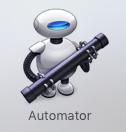
- „Kalendererinnerung“ wählen
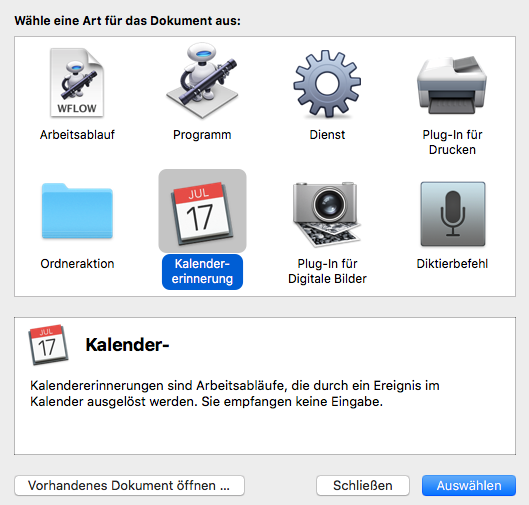
- im Menü unter „Dienstprogramm“ einen Doppelklick auf „Shell-Skript ausführen“ durchführen
- Im Skript-Bereich folgendes eintragen:
cd /Applications/T2med/server/tools
./T2BackupDatabase.sh /backup

- Im Menü auf „Ablage“ -> „Sichern“ klicken
- Einen Namen vergeben (z.B. T2med-Full-Backup)
Es wird im Kalender automatisch ein Ereignis eingetragen.
Über die Details kann hier Zeitpunkt und Wiederholung eingestellt werden.
(z.B. jeden Samstag 21:00)
- Das gleiche nochmal mit T2IncBackupDatabase.sh anlegen und im Kalender dann z.B. Mo-Fr 21:00 eintragen
T2med Rücksicherung unter macOS
Datenrücksicherung: das Terminal aufrufen (z.B. CMD – Leertaste und Terminal eingeben)
Eingabe:
cd /Applications/T2med/server/tools/
Nach dem Verzeichniswechsel:
sudo ./T2RestoreDatabase.sh ./backup-2016-10-12-113749-CEST 2016-10-12-113749-CEST–000-full
Zwischen dem Ordnernamen und dem Dateinamen befindet sich kein Slash. Der Dateiname wird nur bis inkl. „–full“ angegeben, nicht der ganze Dateiname.
Wird die Rücksicherungsdatei über Drag and Drop eingegeben ( Ziehen der zu rücksichernden Datei auf das Terminal) muss anschließend entsprechend angepasst werden.
Im hier geschilderten Fall liegt der Backup Ordner in /tools/
Zum Thema Zeitgesteuertes Backup hier ein Artikel von Apple:
Impfdoc NE wird nicht automatisch mit zurückgesichert. Siehe IMPFDOC-NE RÜCKSICHERUNG
T2med-Datensicherung: Fehlermeldungen
Datensicherung auf MacOS auf USB bricht ab
Vorgehen: Datensicherung auf USB starten
Ergebnis: Backup bricht nach dem Start der CDN-Sicherung mit folgender Meldung ab:
ERROR de.t2med.cdn.operation.OpFullBackup – error starting backup: SC_METHOD_FAILURE (420)
In dem CDN-Log steht folgender Fehler:
ERROR [UuidStorageBackup] Can’t create folder for backup: /Volumes/Sicherung/T2Backup/backup-2020-03-18-134435-CET
Lösung: Es liegt an der Rechteverwaltung
Öffne die „Systemeinstellungen –> Sicherheit –> Datenschutz“. Hier über das Schlosssymbol die Bearbeitung freischalten. Dann in der linken Hälfte „Festplattenvollzugriff“ anwählen und rechts den Haken bei „sh“ setzen.
Jetzt können die Daten wieder auf einem USB-Medium gesichert werden.
Fehlermeldung der Datensicherung auf Linux
Im Terminal wird
t2med-backup-full: Fehler bei Backup-Erstellung
angezeigt.
Im xyz_FAILED.log der Datensicherung steht
9:55:46.446 [main] ERROR de.t2med.cdn.operation.OpFullBackup – error starting backup: SC_METHOD_FAILURE (420)
In diesem Fall hatte der Sicherungsprozess nicht genügend Rechte.
IMPFDOC NE RÜCKSICHERUNG
ImpfDoc-NE Rücksicherung unter Windows
ImpfDoc-NE wird mit den T2med Datensicherungsskripten mitgesichert.
Die Wiederherstellung erfolgt aber nicht automatisch bei der T2med Rücksicherung.
Sie wird per Kommandozeile zurückgesichert.
Die Pfade müssen entsprechend angepasst werden.
Angenommen das ImpfDoc-Backup liegt im Download-Ordner,
dann mit CD in das Verzeichnis wechseln in dem die Datensicherung liegt.
cd /D C:\Users\Olaf.Greve\Downloads
del „C:\Program Files\T2med\data\impfdocne\db\impfdoc_live.sqlite“
„C:\Program Files\T2med\impfdocne\server\sqlite3.exe“
SQLite version 3.8.9 2015-04-08 12:16:33
Enter „.help“ for usage hints.
sqlite> .restore 2017-11-29-173548-CET–002-inc–impfdoc-db.backup
sqlite> .quit
Zeilen 2 + 3 oben sind eine Zeile!
Impfdoc-NE Rücksicherung unter Linux
Der Dienst muss zunächst gestoppt werden.
sudo systemctl stop T2med-ImpfDocNE.service
Der Inhalt des Verzeichnisses /var/opt/t2med-impfdocne/db muss gelöscht werden.
Es befinden sich die Dateien impfdoc_live.sqlite, impfdoc_live.sqlite-shm und impfdoc_live.sqlite-wal im Verzeichnis.
rm *impfdoc*.*
In das Verzeichnis wechseln in dem sich das Backup befindet.
Anschließend in der Konsole
sqlite3 /var/opt/t2med-impfdocne/db/impfdoc_live.sqlite
eingeben + ENTER.
Jetzt die Rücksicherung starten.
Sqlite3> .restore 2017-11-29-173548-CET–002-inc–impfdoc-db.backup
Sqlite3> .q
Die wiederhergestellte DB gehört nun nicht t2med-sys. Das muss sie aber.
Also:
sudo chown -c t2medsys /var/opt/t2med-impfdocne/db/impfdoc_live.sqlite
Schließlich den Impfdoc Dienst starten
sudo systemctl start T2med-ImpfDocNE.service
ImpfDoc-NE Rücksicherung unter macOS
Vorgehen unter macOS:
Impfdoc-Dienst stoppen: sudo launchctl stop de.impfsoft.impfdocne
Kopieren und Umbenennen der .backup-Datei nach /Applications/T2med/data/impfdocne/db/impfdoc_live.sqlite
Start des Impfdoc-Dienstes: sudo launchctl start de.impfsoft.impfdocne
BENUTZERDEFINIERTE KONFIGURATION / KONFIGURATIONSDATEIEN
Die Application.Properties wird bei jedem Update überschrieben.
Sollen Einträge in der Properties Datei vor dem Überschreiben geschützt werden, muss eine benutzerdefinierte Konfiguration vorgenommen werden.
Die benutzerdefinierten Konfigurationseinstellungen liegen wieder in Form einer application.properties vor. Sie liegen für APS und CDN separat in einem eigenen Verzeichnis, unterhalb von userconfig, welches sich im Datenverzeichnis (data) befinden muss.
Der Ordner userconfig und Dateien existieren nicht. Sie müssen händisch erstellt werden.
Dabei ist darauf zu achten, dass sowohl die Verzeichnisse als auch die Dateien korrekte Zugriffsrechte erhalten, damit diese von den Server-Diensten gelesen werden können.
Linux
- APS: /var/opt/t2med/data/userconfig/aps/application.properties
- CDN: /var/opt/t2med/data/userconfig/cdn/application.properties
Windows /MacOS
- APS: [InstallDir]/data/userconfig/aps/application.properties
- CDN: [InstallDir]/data/userconfig/cdn/application.properties
Konfigurationseinstellungen
In den benutzerdefinierten Konfigurationseinstellungen können jegliche Einstellungen, die von APS oder CDN verstanden werden, hinterlegt werden. Einstellungen die bereits in der application.properties im Programmverzeichnis vorhanden sind, werden durch die benutzerdefinierten Einstellungen überschrieben.
In C:\Program Files\T2med\data\ den Ordner userconfig anlegen.
Im Ordner „userconfig“ die Ordner „aps“ und / oder „cdn“ anlegen.
Beispiel cetp Meldungen des TI-Konnektors ausschalten:
In C:\Program Files\T2med\data\userconfig\aps eine application.properties mit dem Inhalt telematik.cetp.aktiv=false hinterlegen.
KONVERTIERUNG AUS ALTSYSTEMEN UNTER WINDOWS
Voraussetzungen für eine Konvertierung in einem laufenden Quartal:
Abgeschlossene Privatliquidation. Alle Fälle (abgeschlossen oder nicht) werden als abgeschlossen importiert
Abgeschlossene BG-Fälle. Alle Fälle (abgeschlossen oder nicht) werden als abgeschlossen importiert
EDMP abgeschlossen. Formulare werden nicht übernommen.

Die Kunden müssen nach der Konvertierung informiert werden, dass eDMP-Dokumentationen, die vor der Konvertierung im Alt-System erfasst wurden, aus dem Alt-System exportiert und an die KV übertragen werden müssen. Ansonsten werden den Kunden die zu den Dokumentationen gehörenden Leistungen gestrichen, das kann einen hohen finanziellen Verlust zur Folge haben.
EHKS muss für die Konvertierung abgeschlossen sein.
Mit der zuständigen KV ist zu klären, ob es möglich ist, den Export zweimal im Quartal durchzuführen. Einmal am Konvertierungstermin, ein weiteres Mal zum regulären Quartalsende. Die Übernahme von Formularen
Konvertierungslizenz
Es werden nur diejenigen Daten in T2med eingelesen, für die auch Ärzte in der Ziellizenz vorhanden sind.
D.h. für eine erfolgreiche Konvertierung müssen diejenigen Ärzte mit LANR und BSNR in der T2med Ziellizenz vorhanden sein, die auch in dem Quellsystem hinterlegt waren. Unabhängig davon ob diese Ärzte noch praktizieren usw. In der T2med-Lizenz stehen diese Ärzte dann als „Inaktiv“, werden aber beim Import berücksichtigt.
Diese inaktiven Ärzte müssen in der Lizenzbestellung vorhanden und als solche gekennzeichnet sein.
Die Daten dieser Ärzte werden ansonsten nicht importiert!
Wurden z.B. Dauerdiagnosen durch einen Arzt gesetzt, der nicht mehr in der Lizenz vorkommt, werden sie nicht importiert und fehlen in den Fällen und in der Abrechnung.
Den Praxen ist oft gar nicht mehr bewusst, wer dort alles seit Praxisgründung gearbeitet hat. Vor der Lizenzerstellung muss die Praxisstruktur.xml gesichtet werden, um alle Ärzte und Behandlungsorte zu Konvertieren die dort gearbeitet haben.
Eine eigene Konvertierungslizenz nur für die Konvertierung gibt es nicht mehr. Ausnahme ist eine Lizenz bei nicht unterschriebenem Vertrag oder unvollständigem Vertrag. Dann enthält die Lizenz ein Ablaufdatum.
Aufstellung der zu konvertierenden Daten/ welche Daten werden konvertiert
|
xBDT-Converter (Fremdanbieter) |
XML Import |
|
Praxisstrukturdaten |
Praxisstrukturdaten |
|
Eine BDT-Datei enthält per Definition immer nur Daten von genau einer einzigen KV-Abrechnungsgruppe! |
Alle Daten aller KV-Abrechnungsgruppen werden übernommen. |
|
Praxisärzte |
Praxisärzte |
|
Namensdaten |
Namensdaten |
|
LANR |
LANR |
|
Betriebsstätten |
Betriebsstätten |
|
BSNR |
BSNR |
|
Praxisarzt-HzV-Vertragsteilnahmen |
Praxisarzt-HzV-Vertragsteilnahmen |
|
Privatabrechnungsgruppen gibt es im BDT nicht, |
Privatabrechnungsgruppen |
|
es wird eine einzige „BDT-Privatabrechnungsgruppe“ angelegt |
|
|
Patientenstammdaten |
Patientenstammdaten |
|
Patientennummer |
Patientennummer |
|
Namensdaten, Geburtsdaten |
Namensdaten, Geburtsdaten |
|
Postanschrift, Telefonnummern |
Postanschrift, Telefonnummern, Emailadresse |
|
Angaben zum Versicherten |
Angaben zum Versicherten |
|
Anamnesen, Befunde, Allergien |
Anamnesen, Befunde, Allergien, Cave-Hinweis |
|
Dauer-Diagnosen |
Dauer-Diagnosen |
|
Dauer-Medikamente |
Dauer-Medikamente |
|
Patient-HzV-Vertragsteilnahmen |
Patient-HzV-Vertragsteilnahmen |
|
Körpermaß-Einträge (BMI / WHR) |
|
|
Schwangerschaftsdaten |
|
|
Chronikerstatus |
|
|
Sterbedatum und/oder Verstorbenenflag |
|
|
Kassenbehandlungsfälle |
Kassenbehandlungsfälle |
|
Kassenversichertendaten |
Kassenversichertendaten |
|
KVK-Daten, EGK-Daten, Scheindaten |
KVK-Daten, EGK-Daten, Scheindaten |
|
Ziffern, Ziffernzusätze |
Ziffern, Ziffernzusätze |
|
Abrechnungdiagnosen |
Abrechnungdiagnosen |
|
Die Möglichkeit einer Konvertierung „mitten im Quartal“ mit anschließender KV-Abrechnung in T2Med |
Eine Konvertierung „mitten im Quartal“ mit anschließender KV-Abrechnung in T2Med |
|
wird angestrebt, sofern die Daten im Altsystem abrechenbar waren. |
ist möglich, sofern die Daten im Altsystem abrechenbar waren. |
|
HzV-Behandlungsfälle |
HzV-Behandlungsfälle |
|
Es werden nur Hausarzt-Verträge umgesetzt, die T2Med implementiert hat. |
Es werden nur Hausarzt-Verträge umgesetzt, die T2Med implementiert hat. |
|
Facharzt-Verträge sind noch nicht implementiert und werden nicht importiert. |
Facharzt-Verträge sind noch nicht implementiert und werden nicht importiert. |
|
S3C-Verträge sind noch nicht implementiert und werden nicht importiert. |
S3C-Verträge sind noch nicht implementiert und werden nicht importiert. |
|
HÄVG-Versichertendaten (inklusive Kassenversichertendaten) |
HÄVG-Versichertendaten (inklusive Kassenversichertendaten) |
|
KVK-Daten, EGK-Daten, Scheindaten |
KVK-Daten, EGK-Daten, Scheindaten |
|
Ziffern, Ziffernzusätze |
Ziffern, Ziffernzusätze |
|
Abrechnungdiagnosen |
Abrechnungdiagnosen |
|
Die Möglichkeit einer Konvertierung „mitten im Quartal“ mit anschließender HÄVG-Abrechnung in T2Med |
Eine Konvertierung „mitten im Quartal“ mit anschließender HÄVG-Abrechnung |
|
ist möglich, sofern die Daten im Altsystem abrechenbar waren. |
in T2Med ist möglich, sofern die Daten im Altsystem abrechenbar waren. |
|
Privatbehandlungsfälle |
Privatbehandlungsfälle |
|
Privatversichertendaten |
Privatversichertendaten |
|
Ziffern, Ziffernzusätze (werden prinzipiell als „bereits abgerechnet“ importiert) |
Ziffern, Ziffernzusätze |
|
Abrechnungsdiagnosen |
Abrechnungsdiagnosen |
|
Alle Fälle und alle Leistungen werden grundsätzlich als „bereits abgerechnet“ importiert. |
|
|
Erstellte Rechnungen (Privat, PVS) werden nicht importiert. |
Erstellte Rechnungen (Privat, PVS) werden nicht importiert. |
|
BG-Behandlungsfälle |
BG-Behandlungsfälle |
|
BG-Versichertendaten |
BGVersichertendaten |
|
Ziffern, Ziffernzusätze (werden prinzipiell als „bereits abgerechnet“ importiert) |
Zusätzliche Versichertendaten (KVK- / EGK-Daten oder Privatversichertendaten) |
|
Abrechnungsdiagnosen |
Unfalldaten |
|
BG-Berichte (nur bei xBDT vorhanden) |
Unfallbetriebsdaten |
|
Alle Fälle und alle Leistungen werden grundsätzlich als „bereits abgerechnet“ importiert. |
|
|
Erstellte Rechnungen (BG) werden nicht importiert. |
Erstellte Rechnungen (BG) werden nicht importiert. |
|
Behandlungsdaten (Karteikarte) |
Behandlungsdaten (Karteikarte) |
|
Dauerdiagnosen |
Dauerdiagnosen |
|
Verordnete Medikamente |
Verordnete Medikamente |
|
Textuelle Befunde verschiedenster Arten, freie Kategorien |
Freie textuelle Befunde |
|
Inhalte von Langrezept, Priv Langrezept |
|
|
Überweisung, AU, KH-Einweisung |
Überweisung, AU, KH-Einweisung |
|
Briefe |
Briefe |
|
Bilder |
Bilder, Grafik-, PDF- und Fax-Dokumente |
|
Labordaten |
Labordaten |
|
Behandlungsfall-Zuordnung (anhand Reihenfolge der xBDT-Datensätze) |
Behandlungsfall-Zuordnung |
|
Arzt-Zuordnung (sofern explizit angegeben, ansonsten „Best Guess“) |
Arzt-Zuordnung |
|
Betriebsstätten-Zuordnungen (sofern explizit angegeben, ansonsten „Best Guess“) |
Betriebsstätten-Zuordnungen |
|
Notizzettel / „Desktopsymbole“ |
|
|
Sonstige Formulare: nur die „Beschreibung“ des Formulareintrags |
|
|
Schwangerschaftsdaten |
|
|
xBDT-Listen (nur bei xBDT optional vorhanden) |
Eigene Listen |
|
xBDT-Adressliste als Überweiser-Liste und Sonstige Personen-Liste |
GOÄ-Ziffern, UVGOÄ-Ziffern |
|
Überweiserpraxen |
|
|
Labore |
|
|
Labortests |
|
|
Privatabrechnungsarten, Privatkassen |
|
|
Berufsgenossenschaften |
|
|
Betriebe |
|
|
Termine werden importiert, Terminressourcen aus den Terminen ermittelt |
Recall und Recallarten Termine und Terminressourcen werden importiert |
|
Ziffernketten Textbausteine |
Ziffernketten Textbausteine |
|
Folgende Daten werden nicht importiert: |
Folgende Daten werden nicht konvertiert |
|
Erstellte Rechnungen (Privat, BG, PVS) |
|
|
Diagnosen-Liste |
Komplexsteuerung |
|
Medikamenten-Liste |
|
|
Privatrechnungen (Beträge, Zahlungen, Mahnungen) |
Eigene Liste LangRezepte |
xBDT aus Altsystem exportieren
Schritt 1: Daten exportieren
- Garritzmann Konverter starten
- WICHTIG: xBDT-Version muss auf 2.9 gestellt werden!
- 3=BSNR (FK 5098) und LANR (FK 5099) nach jedem Eintrag (Erläuterung unten)
- Bis auf diese Änderung müssen die Default-Einstellungen verwendet werden.
- Das Ausgabe Verzeichnis kann verändert werden.
Karteikartenzuordnungen bei Syscon Konvertierungen
– xBDT Konvertierung: Wenn LANR/BSNR in Feldkennung 5099/5098 vorhanden, müssen diese auch berücksichtigt werden
– Medikamente_PZN_wie_BDT02/94=N sollte auf N/Nein stehen. Sonst stimmt das Schema für Verordnungen nicht
Häufig hatten wir das Problem, dass Zeilen konvertiert wurden, die einzelnen Zeilen jedoch dem Arzt des Behandlungsfalles zugeordnet wurden.
In den hier bekannt gewordenen Fällen waren es aber abweichende Ärzte.
Darum schauen wir nun beim Import, ob die Feldkennungen 5098 & 5099 vorhanden sind. Wenn diese Feldkennungen pro Zeile vorhanden sind wird die Zeile jetzt dem richtigen Arzt zugeordnet.
In der BDT-Datei sieht es so aus:
0326260 Eintrag der Karteikarte
0185098 LANR des Kunden
0185099 BSNR des Kunden
Dies ist in der Syscon-Anleitung auf Seite 5 unter dem Punkt „Kartei“ beschrieben:
In dem unten aufgeführten Beispiel muss die 3 verwendet werden. Wir erwarten diese Einstellung nach dem Eintrag:
Kartei:
Jeden Kartei- und Diagnoseneintrag kennzeichnen (0/1/2/3)
0=keine Kennzeichnung
1=Arztkürzel vor dem Text
2=BSNR (FK 5098) und LANR (FK 5099) vor jedem Eintrag
3=BSNR (FK 5098) und LANR (FK 5099) nach jedem Eintrag
In einer Praxisgemeinschaft muss die Trennung der BDT-Dateien gewählt werden

Für jede Hauptbetriebsstätte muss eine BDT-Datei erzeugt werden
Schritt 2: Daten in XML-Konvertieren
Voraussetzungen für die Konvertierung der xBDT Daten in XML
Voraussetzungen:
– Die bdt.bat und die Konverter Dateien aus dem Forum herunterladen (im Downloadverzeichnis. Thread: Konverter für den Import in T2med). Sie wird immer aktuell gehalten. Übersteigt die zu importierende Patientenzahl 16.000 (auch abhängig von der Menge der Patientendaten) wird mehr RAM benötigt. Dann sollten es 14, besser 16 GB sein.
Zum Konvertieren bzw. wandeln der BDT Datei ins XML sollte so viel Speicher hinterlegt werden wie irgend möglich ist.
Wenn das System nicht genügend Speicher bereitstellen kann, kann über die bdt-to-t2xml.conf der Schalter patNumBlockSize= gesetzt werden. Dieser teilt die BDT Datei in Blöcke auf. Der zu hinterlegende Werte sollte so groß wie möglich gewählt werden, denn die BDT Datei wird dadurch mehrfach eingelesen. Dies kann die benötigte Laufzeit des BDT2XML Konverters massiv ansteigen lassen
Wichtig: Die bdt.bat enthält als Standardeinstellung den Eintrag:
java -Xmx8192M -jar C:\bdt\bdt-to-t2xml-gui-TRUNK-SNAPSHOT-shaded.jar
Wenn der Server mehr RAM zur Verfügung hat sollte der Wert in der .bat beispielsweise auf -Xmx50G (50 GB RAM) erhöht werden. Je nach verfügbarem RAM. Das kann bei großen Datenbeständen nötig sein. Diese Zahl ist die maximale RAM-Menge die sich der Prozess nehmen kann. Es sollte für das BS zumindest die Mindestanforderung übrigbleiben.
Generell wird für den Vorgang viel RAM und idealerweise eine SDD benötigt.
Viele alte Server verfügen darüber nicht, so dass die Konvertierung dann auf entsprechende Hardware ausgelagert werden sollte.
Übersteigt die Datenmenge das zur Verfügung gestellte RAM bricht der Vorgang ab.
- Aktuellen Konverter (liegt im Forum unter Download) z.B. unter C:/bdt/ ablegen „bdt-to-t2xml-gui-TRUNK-SNAPSHOT-shaded.jar“
- Unterordner unter C:/bdt/ „Import“, „Fehler“, „Export“ anlegen
- bdt-to-t2xml.conf mit folgendem Inhalt erstellen und z.B. unter C:/bdt/ ablegen
- Diese Struktur liegt als Zip Datei bei und muss ggf. angepasst werden.
|
#BDT-to-T2XML bdtDirectory=C:/bdt/import/ xmlDirectory=C:bdt/export/ errDirectory=C:/bdt/fehler/ doValidateXml=0 doOpenErrFile=0 docleandirs=1 |
Die Ordnerstruktur sollte dann wie folgt aussehen:

- Zu konvertierende BDT-Datei in den Ordner „Import“ ablegen
- Converter über bdt.bat aufrufen. Ausschließlich über diese Batch aufrufen, da ansonsten nicht genug Speicher für die Konvertierung genutzt werden kann und sie irgendwann abbricht
- Converter über den Button „Starten“ starten
- Die fertigen XML-Dateien werden dann in den Export-Ordner abgelegt
Wichtiger Hinweis:
Sollte der Datenbestand Medikationspläne beinhalten, muss als Importverzeichnis idealerweise das Syscon Konverterverzeichnis genutzt werden.
Es ist zwingend notwendig das beim Wandeln in XML das Briefe-Verzeichnis im gleichen Ordner wie die BDT Datei liegt.
Zusätzlich müssen folgende Bedingungen innerhalt der BDT Datei für die Übernahme der BMP’s erfüllt sein. Die Feldkennungen müssen entsprechend in BDT vorhanden sein:
0456320Bundeseinheitlicher Medikamentenplan
0286321BRIEFE\421\92AA.xml
011632264
KONVERTIERUNG: DATENIMPORT IN T2MED/ T2MED VORBEREITEN
Für eine erfolgreiche Konvertierung ist es erforderlich, dass klar festgelegt wird:
Von wem stammen die Daten? Sind evtl. im Altsystem noch Ärzte vorhanden, deren Daten in T2med konvertiert werden sollen, die aber schon lange nicht mehr in der Praxis arbeiten?
Welche Arztrollen werden benötigt?
Was für Standorte werden benötigt?
Diese Daten können nur teilweise aus den Lizenzdaten von Altprogrammen ausgelesen werden. Vollständig angezeigt werden sie z.B. in einem *med Programm unter „Sonstiges/Praxisdaten“. Dort liegen z.B. alle Ärzte, Betriebsstätten und die entsprechenden Zuordnungen.
Die Lizenzanforderung muss vollständig sein, da sonst nicht alle Daten in T2med importiert werden können.
Auf „Zuruf“ können wir am Konvertierungstag keine neue Lizenz mit weiteren Ärzten/ Standorten erstellen.
Konvertierungs- und eine Arbeitslizenzen gibt es nicht mehr. Die Lizenz enthält alle Ärzte und Betriebsstätten. Nicht aktive Ärzte werden als „Inaktiv“ in der Lizenz hinterlegt.
Und schließlich: wer soll in T2med auf was zugreifen können?
Eine Grafik kann in diesem Fall sehr hilfreich sein damit allen Beteiligten klar ist, wie das Zielsystem eingerichtet werden muss und damit die durch uns erstellte Lizenzdatei das auch ermöglicht.
Einen Leitfaden Datenprüfung nach der Probekonvertierung liegt im Forum unter „Konvertierung“. Es hat sich gezeigt dass die konvertierten Daten durch die Ärzte manchmal nur sehr oberflächlich durchgesehen wurden. Das soll mit dem Leitfaden verhindert werden.
Es gibt 3 Szenarien:
- Erstinstallation von T2med. Gültige Lizenz liegt vor.
- Eine bestehende Installation soll produktiv gehen und eine gültige Lizenz wird eingespielt. Dafür sind diverse Eingriffe in der DB erforderlich. Eine Neuinstallation bzw. Punkt 3 sind deutlich einfacher umzusetzen. Vorher evtl. bestehende Konfigurationsdateien wegsichern (Kartenleser, Pfade für Dokumentenimport, Druckereinstellungen)
- Ausführen des Skriptes T2CleanDatabase.bat als Administrator. Das Skript löscht die Datenbanken nach einer Abfrage die Buchstabengetreu eingetippt werden muss.
Erstinstallation von T2med mit Import aus Fremdsystem
T2med wird installiert und während des Installationsvorganges wird die Lizenz abgefragt.
Bei der Installation „Demodaten“ abhaken. Die DB soll leer sein.
- Nach der Installation überprüfen, ob die Lizenz korrekt ist installiert wurde. Dazu in die Benutzerverwaltung gehen und einen User anlegen. Unten müssen die Ärzte und die Betriebsstätte auswählbar sein. Dem Benutzer die entsprechenden Rollen/Standorte zuweisen.
- Im Hauptmenü/Einstellungen/Fremddaten importieren das Quellverzeichnis der XML Dateien angeben (direkt hineinbrowsen). Für das Quellverzeichnis der Dokumente den Ordner ÜBER den eigentlichen Dokumenten angeben, nicht das Dokumentenverzeichnis selbst. Also zum Beispiel C:\Oldmed, wenn die Dokumente in C:\Oldmed\Dokumente liegen.
- Bei Syscon Daten ist es z.B. das Verzeichnis „xyz\Konverter“ Es reicht wenn hier dieser Ordner angegeben wird. T2med findet dann selbständig in den Unterordnern die Dokumente. Also hier im Beispiel, wenn das Verzeichnis „Konverter“ direkt auf C: liegt: C:\Konverter
- Es kann bei Syscon Daten vorkommen dass z.B. ein Ordner C:\Konverter\M1 2 BDT heisst. Im Namen sind Leerzeichen vorhanden. Der Ordner sollte vor dem Import in z.B. C:\Konverter\M1_2_BDT umbenannt werden. In diesem Sollte der Ordner BRIEFE liegen. Dann wird der Ordner M1_2_BDT verwendet.
Zugriff auf Dokumentenordner für den Import im Netzwerk
Es kann mit Standardeinstellungen nur von lokalen Laufwerken importiert werden. Der CDN Dienst hat keine Berechtigungen aus dem Netz zu lesen oder in das Netz zu schreiben.
Möchte man das Umkopieren von großen Dokumentenmengen umgehen, kann der das Dienstkonto vorübergehend geändert werden. In den Diensten unter „Eigenschaften“ Reiter „Anmelden“ wird ein entsprechender User eingetragen. Der Dienst neu gestartet.
Das funktioniert nur bis ein T2med Update gemacht wird. Das Update stellt den ursprünglichen Zustand mit dem User System wieder her
Karteikürzel-Abbildung einrichten
Oftmals passen die Karteikürzel des Altprogramms nicht mit den in T2med üblichen zusammen. Es ist daher wünschenswert, die Karteikürzel des Altprogramms in die für T2med passenden Karteikürzel umzuwandeln. Hierzu haben wir den Vorgang „Karteikürzel-Abbildung für Fremddatenimport“ gebaut. Hier können sie nun bspw. definieren, dass ein Kürzel „shv“ nach der Konvertierung in T2med als „Sehhilfenverordnung“ gezeigt werden soll.
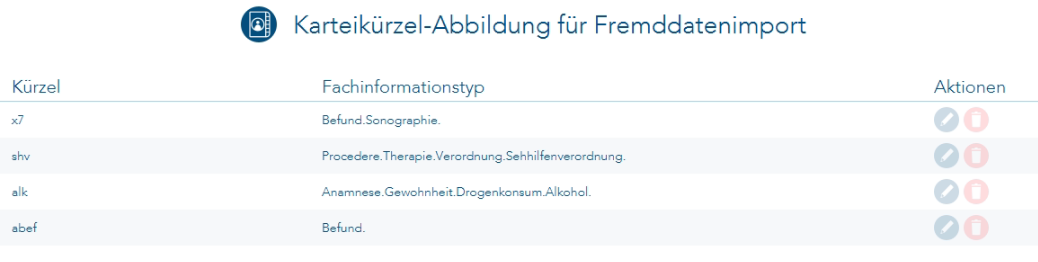 Diese so erstellte Abbildung können sie dann über „Exportieren“ als CSV-Datei abspeichern und über „Importieren“ einlesen, um sie bspw. zu überarbeiten. Die Abbildung wird NICHT in der Datenbank abgespeichert!
Diese so erstellte Abbildung können sie dann über „Exportieren“ als CSV-Datei abspeichern und über „Importieren“ einlesen, um sie bspw. zu überarbeiten. Die Abbildung wird NICHT in der Datenbank abgespeichert!
Um diese Abbildung für den XML-Import zu aktivieren, müssen sie im Vorgang „Fremddaten importieren“ die erstellte CSV-Datei auswählen.
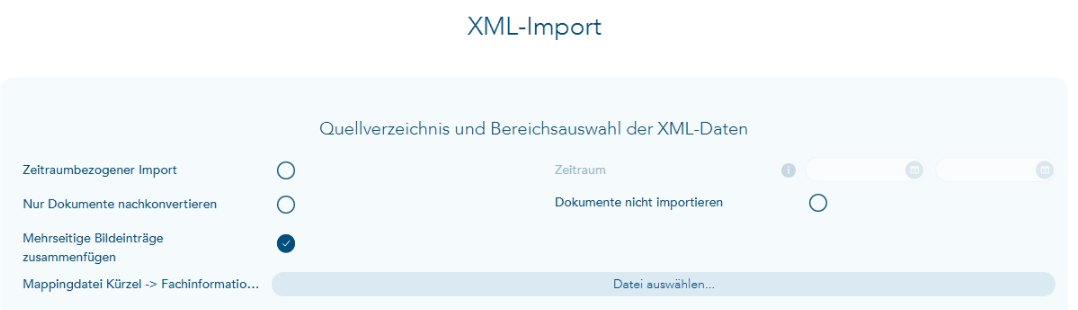
Starten des Imports
- Dienst T2med-Server starten
- T2med starten
- Als T2Admin anmelden und neue Benutzer der Lizenz entsprechend anlegen.
- Benutzer zuordnen (Erklärung im Handbuch)
- T2med-Client auf dem Server beenden und neu starten
- Im Hauptmenü unter „Einstellungen/Wartung/Fremddaten-Import (gesamtes Verzeichnis“ den Ordner in dem die Xml-Dateien liegen wählen. Bis in den Ordner hinein. Dann auf „Ordner auswählen“ klicken. Den Dokumentenpfad ebenfalls setzen: eine Ordnerebene höher als die Dokumente liegen.
- Es wird automatisch nach Auswahl des Verzeichnisses gestartet. Es gibt keine Rückmeldung. Kein 2. Mal auswählen!
- In der aps.log sollte der Fortschritt beobachtet werden.
- Sind die Pfade richtig gesetzt und Dokumente werden mit importiert, füllt sich der CDN Ordner fortlaufend.
- Fertiggestellt ist der Import, wenn im aps.log„ Lucene-Indizierung wurde beendet“ erscheint. Mit F5 aktualisieren.
- Mit STRG Bild auf / Bild ab im T2med Client den Server zum Aktualisieren zwingen.
- Die Dokumente liegen bis jetzt nur als Links in der Datenbank
- In T2med nun unter Einstellungen „verlinkte Dokumente importieren“ starten. Damit werden die Dokumente endgültig importiert und die vorläufigen Links werden durch die Dateien ersetzt. Bis hier sollten die exportierten Dateien des Altsystems natürlich weiter vorhanden sein damit sie eingelesen werden können.
Wichtig: Die Server Logdatei sichern bevor ein Neustart ausgeführt wird. Wenn nicht alle Patienten auf Grund von Unregelmäßigkeiten im Altsystem importiert wurden, können sie so identifiziert, bearbeitet und einzeln nachimportiert werden.
Mögliche Fehler: der Import bricht mit einer Speicherfehlermeldung im Log ab.
-Xms256m
im Verzeichnis T2med/server/application/ angelegt und danach der Serverdienst neu gestartet. Die 4g können in Rechnern mit viel Speicher nach oben angepasst werden. Der Wert sollte realistisch sein:
MMI benötigt 1 GB RAM, CDN 1 GB, T2med Server 2 GB, Postgres, variabel, ca. 1 GB. Das BS benötigt mindestens 2 GB
Ab diesem Zeitpunkt wird der T2med Server immer mit diesen Einstellungen gestartet. Da der T2med Serverdienst wahrscheinlich nur für die Konvertierung mit so viel Speicher ausgestattet werden soll kann die Datei anschließend wieder entfernt werden. Dann gelten nach Serverneustart wieder die Default-Werte.
DATENBANKEN ZUSAMMENFÜHREN / DOPPELTE PATIENTEN ZUSAMMENFÜHREN (AB VERSION 87)
Datenbanken können beim XML-Import zusammengeführt werden.
Bei einer Konvertierung können nun mehrere Datenbanken verschiedener Systeme zusammengeführt werden.
Das Tool „XML Patientenzusammenführung“ prüft anhand des Vornamens, Nachnamens und des Geburtstages eines Patienten ob dieser doppelt im XML Verzeichnis vorhanden ist. Bei einer Praxiszusammenschließung können mit diesem Tool z.B. mehrere Standorte in der T2med Datenbank zusammengeführt werden.
https://t2med.com/downloads/Dokumente/XMLPatientenZusammenfuehrung-0.5.jar.zip
Auch bei einer Praxisgemeinschaft ist dieses Tool anzuwenden, da beim BDT Export via Syscon-Konverter bei einer Praxisgemeinschaft pro HBSNR exportiert werden muss.
Ein Einfaches importieren dieser Daten hätte zufolge dass Patienten doppelt angelegt werden.
Das Tool kann auch verwendet werden, um doppelte Patienten in einer Datenbank zu finden. Gerade Medistar legt doppelte Patienten an, wenn die Daten dieses Patienten eine maximale Größe erreicht haben.
Hier ist es sinnvoll mit dem Tool doppelte Patienten zusammenzuführen.
Voraussetzungen für die Datenbankzusammenführung
Eine T2med Lizenz mit allen Ärzten und Behandlungsorten der zu importierenden Datenbanken muss vorliegen.
Für die Lizenzerstellung ist es erforderlich, dass die Arzt-Behandlungsort Zuordnungen bekannt sind Hilfestellung liefert das Tool Praxisstruktur-app.jar. Mit dem Tool kann die Praxistruktur.xml des Exportes ausgelesen werden.
Dieses gibt aus, welche Ärzte, Behandlungsorte und deren Zuordnung in den jeweiligen Datenbanken vorhanden sind. Das Tool Praxisstruktur-app.jar finden Sie unter folgendem Link: https://t2med.com/downloads/Dokumente/praxisstruktur-app.zip
Bei mehr als einer zu importierenden Datenbank müssen diese in eine Import-Reihenfolge gebracht werden. In dieser Reihenfolge muss später auch der Import der Daten durchgeführt werden.
Dies setzt voraus, dass der BDT2XML Konverter die Daten in das XML konvertiert gebracht hat.
Die aktuelle Version des BDT2XML Konverters finden Sie hier: https://t2med.com/download/Dokumente/BDT-2-XML.zip
Bei Oldmed Konvertierung werden die Daten bereits in XML ausgegeben.
Beispielablauf: Zwei Datenbestände mit doppelten Patienten sollen zusammengeführt werden (ab Vers. 87)
-
- In der bestehenden DB sind bereits alle verknüpften Dokumente importiert worden.
- In der bestehenden T2med DB eine Patientenliste erstellen. (Hauptmenü/Einstellungen/Fremddaten importieren/ rechts unten „Patientenliste“)
- Diese Patientenliste in einen Ordner legen.
- Die XML Dateien der weiteren DB, die hinzugefügt werden soll, als Ordner auch in diesem Ordner ablegen. Parallel liegen nun :ein Ordner mit XML Dateien neben einer Liste. Das Zusammenführungstool „XMLPatientenZusammenfuehrung-X.Y.jar“ über diesen Ordner laufen lassen.
- Die Ergebnisdatei in das XML Verzeichnis der hinzuzufügenden DB legen.
- Den Import starten. In der Server-Logdatei wird das Vorhandensein der CSV angezeigt. Patienten werden nun zusammengeführt. Auch das wird im Serverlog angezeigt
Zusammenfassung des Ablaufes:
Eine Datenbank wurde bereits importiert und läuft in T2med. Wir verfügen über einen Ordner, in dem die T2med Patientenliste und parallel ein Ordner mit den XML-Dateien der hinzuzufügenden DB liegt. Sie liegen nebeneinander. Mithilfe des XMLPatientenZusammenfuehrung-X.Y.jar wird eine CSV-Datei erstellt, die die doppelten Patienten enthält.
Diese CSV-Datei wird nun direkt in den XML-Ordner der hinzuzufügenden DB gelegt. Nicht parallel wie oben. In T2med selbst wird dieser Ordner für den Fremddatenimport angegeben. Der Ordner mit den Dokumenten der hinzuzufügenden Praxis wird hier ebenfalls hinterlegt. Neu ist, dass es nicht mehr über das Editieren der Properties Datei läuft, sondern in der Programmoberfläche eingetragen wird. Alt bleibt, dass die Ordnerebene ÜBER den Dokumenten ausgewählt werden muss.
Fehlerquellen Datenbankzusammenführung
- Sonderzeichen im Namen und abweichende Namen sind häufige Fehlerquellen
- Patientenliste und Doppelte Patientenliste vertauschen.
- Falscher Ablageort der Liste der doppelten Patienten vor dem Import
- Dokumentenordner falsch (z.B. direkt) angegeben.
Aus der Tech-Hotline kommt ein Hinweis auf einen folgenreicher Fehler. Der Kollege bat mich es hier mit blinkendem Rotlicht zu veröffentlichen, also muss es schon oft vorgekommen sein:
Bei einer Praxiszusammenführung muss die dazukommende Praxis immer in einer extra KV-Abrechnungsgruppe importiert werden.
Es darf auf keinen Fall eine weitere Praxis in dieselbe KV-Abrechnungsgruppe importiert werden.
Das würde zu massiven Fehlern bei den Patientenverträgen führen.
Bei Datenbeständen mit HZV hätte es noch weitreichendere Auswirkungen.
Dieser Zustand kann von uns nicht korrigiert werden. Ein erneuter Import wird erforderlich.
Datenbanken mehrerer Praxen zusammenführen
Ein T2med Datenbestand ist vorhanden. Die vorliegenden XML Daten im Beispiel unten wurden in eine entsprechende Import-Reihenfolge gebracht. Importreihenfolge bedeutet hier, dass ein Importverzeichnis erstellt wird, in welchem die einzelnen XML-Verzeichnisse nach Importreihenfolge nummeriert vorliegen (siehe Bild).
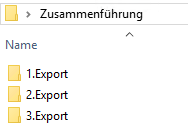
Nach erfolgreichem Erstellen der „patienten_zusammenfuehrung.csv“ wird die Importreihenfolge in der import_reihenfolge.txt ausgegeben. Diese muss eigehalten werden.
Zunächst werden alle Export-Verzeichnisse in einen Ordner kopiert.
Das Tool „XMLPatientenZusammenfuehrung-XY.jar“ berücksichtigt alle Patienten/XML-Verzeichnisse, die wie im Beispiel zu sehen, in dem Verzeichnis „Zusammenführung“ liegen.
So können alle doppelten Patienten innerhalb der Datenbanken zusammengeführt werden.
Starten Sie das Tool „XMLPatientenZusammenfuehrung-XY.jar“

Wählen Sie das Quellverzeichnis aus in welchem sich der Ordner mit den XML Daten befindet.

Auszuwählen ist immer das darüber liegende Verzeichnis, da die Möglichkeit besteht mehrere XML Verzeichnis miteinander abgleichen zu lassen.
Nach Auswahl des Quellverzeichnisses gibt das Tool Ihnen Rückmeldung wie groß Ihr XML Verzeichnis ist.

Mit Klick auf “Starten“ wird der Vorgang gestartet. Je nach Größe des Verzeichnisses kann der Vorgang mehrere Minuten dauern. In diesem Fall, mit 7 GB XML Daten, dauert der Vorgang ca. 5 Minuten
Das Ergebnis ist eine patienten_zusammenfuehrung.csv die in dem Verzeichnis liegt, in dem das .jar ausgeführt wurde.
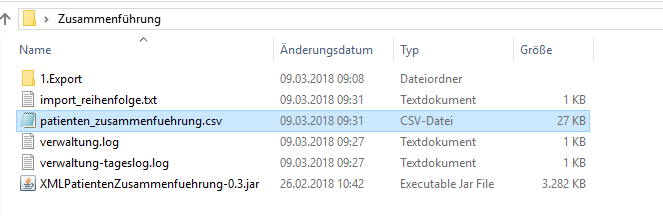
Sie beinhaltet alle doppelten Patienten. Sie würden zusammengeführt werden.
Ein manuelles bearbeiten dieser Datei ist möglich.
Diese Tabelle soll vom Kunden überprüft werden, da es möglich ist, dass es Patienten mit gleichen Vornamen, Nachnamen und Geburtsdatum gibt, die Daten aber nicht zusammengeführt werden sollen. Diese Patienten können manuell aus der Tabelle entfernt werden. Bei welchen Patienten das geschehen soll kann nur die Praxis selbst beurteilen.
Aus der täglichen Praxis der Tech-Hotline hier bei T2med:
WICHTIG! Diese Datenzusammenführung kann im Nachhinein nicht Rückgängig gemacht werden Zusammengeführte Datenbestände, welche nicht erwünscht sind, müssen in T2med gelöscht werden und der Import der Patienten muss per Einzelimport erneut durchgeführt werden!
Das ist eine theoretische Möglichkeit, um eine Korrektur auszuführen, aber bei vielen Datensätzen ist das manuelle Löschen so gut wie unmöglich.
Wie immer muss ein Probedurchlauf durchgeführt werden und die Praxen müssen das Ergebnis begutachten, damit es keine bösen Überraschungen gibt.
Zum Editieren dieser Datei nutzen wir bevorzugt Notepad++.
Die Datei import_reihenfolge.txt zeigt in welcher Reihenfolge die Prüfung der XML-Daten durchgeführt wurde.
Die Datei patienten_zusammenfuehrung.csv muss anschließend in alle entsprechenden Exportverzeichnisse gelegt werden.
Anschließend kann mit dem Import wie in der import_reihenfolge.txt definiert, begonnen werden.
Die Reihenfolge ist zwingend einzuhalten.
Das T2med_Server.log gibt beim Import Auskunft darüber, ob eine Datenbankzusammenführung durchgeführt wird oder nicht.
Liegt die patienten_zusammenfuehrung.csv nicht im Export Verzeichnis so erhalten Sie die Rückmeldung im Log: Datei [patienten_zusammenfuehrung.csv] nicht gefunden oder ist leer. Patienten werden KEINESFALLS zusammengeführt.
Wurde die patienten_zusammenfuehrung.csv in das Exportverzeichnis gelegt erhalten Sie die Rückmeldung: INFO [XMLTransientValueHolderService] Datei [patienten_zusammenfuehrung.csv] mit xxx Einträgen gefunden. Patienten werden anhand dieser Tabelle zusammengefügt, sofern das Geburtsdatum übereinstimmt.
Ist ein Patient nicht in der patienten_zusammenfuehrung.csv vorhanden und wird somit auch nicht zusammengeführt gibt das T2med_Server.log die Rückmeldung: INFO [PatientXMLParser] [Patient 000001 Nummer XXX.xml] Patient in CSV-Tabelle nicht gefunden! Patient wird ohne Zusammenführung importiert.
Ist ein Patient in der patienten_zusammenfuehrung.csv vorhanden und wird auch zusammengeführt erhalten Sie die Rückmeldung: INFO [PatientXMLParser] Patient in CSV-Tabelle. Patient zusammengeführt in Patient [1234 in DB]
Nach jedem Import muss der T2med_Server-Dienst neu gestartet werden!
Es ist letztendlich egal wie viele Datenbanken zusammengeführt werden sollen. Das Vorgehen bleibt immer gleich.
Bestimmte LANRn und BSNRn vom XML-Import ausschließen
Vorab: wenn LANR/BSNR Daten vom Import ausgeschlossen werden, ist eine Korrektur im Nachhinein nicht möglich.
Ein Nachkonvertieren in die gleiche KV-Abrechnungsgruppe ist ausgeschlossen.
Eine Probekonvertierung ist unverzichtbar.
Mit der Version 0.6 des XML-Patientenzusammenführungs-Tools haben wir die Möglichkeit geschaffen, dass bestimmte LANRn oder BSNRn beim Import nicht mehr berücksichtigt werden sollen. Der XML-Import schließt die entsprechenden Einträge aus.
Hierfür wird grundsätzlich die Lizenz der Praxis benötigt, welche man ebenfalls zu den XML Daten und der Patientenliste.csv in das Quellverzeichnis ablegt.
Wichtig: aus dieser Lizenz müssen alle Ärzte und Betriebsstätten, welche nicht importiert werden sollen, herausgenommen werden.
In diesem Fall darf die T2med Lizenz manuell editiert werden, da das Tool zum Auswerten die Signatur der Lizenz ignoriert.
Mit dieser Lizenz darf anschließend nicht mehr gearbeitet werden. Sie ist ausschließlich für dieses Vorhaben zu gebrauchen!
Das Tool XML-Patientenzusammenführung prüft dann die XML Daten auf bestimmte LANRn / BSNRn und ergänzt diese zum Ausschluss in die patienten_zusammenfuerung.csv.
Wird diese wie oben im Abschnitt Patientenzusammenführung beschrieben in das XML Verzeichnis gelegt und der XML-Import gestartet, so werden die Patienten welche in der Liste „patienten_zusammenfuerung“ stehen ignoriert.
In einem solchen Fall ist die .csv wie folgt aufgebaut:

Diese patienten_zusammenfuehrung.csv ist unbedingt vor dem Import auf Richtigkeit zu prüfen!
Vor dem Import muss immer eine Sicherung der Praxisdaten durchgeführt werden!
Fehlerhafte Importvorgänge können nicht rückgängig gemacht werden und erfordern immer eine Rücksicherung der originalen Datenbank.
Sollen Patienten aus dieser „patienten_zusammenführung.csv“ beim Import ignoriert werden, so muss diese für den Import im XML Verzeichnis vorhanden sein.
Folgende Einstellungsmöglichkeit bietet das Tool XML-Patientenzusammenführung zum Ausschluss von LANRn / BSNRn

Alle Patienten: Es werden alle Patienten importiert / Die LANRn BSNRn werden nicht geprüft
Bei passendem Arzt oder Behandlungsort: Es werden alle Zeilen, die in diesem Fall nicht der LANR: 777777777 und der BSNR: 999999999 gehören, ignoriert
Nur Patienten mit passendem Arzt: Es werden alle Zeilen, die nicht der LANR: 777777777 gehören, ignoriert
IMPORT EINZELNER PATIENTEN – NACHTRÄGLICH
Es ist möglich, dass einzelne Patienten – aus verschiedenen Gründen – nicht beim Gesamtimport übernommen wurden.
Diese können nachträglich einzeln importiert werden, ggf. nach einer Nachbearbeitung.
Wenn dieser Patient schon vorhanden war wird er als weiterer Patient angelegt.
Dieser Import kann „nebenbei“ erfolgen. Währenddessen sollte aus Sicherheitsgründen kein anderer Patient angelegt werden. Wenn das unumgänglich ist, dürfen zumindest keinesfalls Termine vergeben werden. Die Folge wäre, dass Termine doppelt und ohne Patientenbezug importiert werden würden.
NACH DER INSTALLATION
Nachdem die Installation erfolgreich durchgeführt wurde, sind einige grundlegende Einstellungen vorzunehmen.
Benutzer anlegen
Als erstes: Als T2admin anmelden und den T2admin bearbeiten. Arbeitet für alle Benutzer und für alle Standorte. Nur der T2admin kann Benutzer und Privatabrechnungsgruppen bearbeiten.
- Lizenz überprüfen. Ist sie korrekt? Email, Adresse usw.
- Welche Benutzer werden benötigt?
- Benutzer anlegen
- Hauptmenü/Benutzer verwalten/Neu/ Benutzernamen eingeben
- Benutzerrechte vergeben oder entziehen
- Welche Kennwörter sollen sie haben?
- Welche Zuordnungen Benutzer/Arzt/Behandlungsorte sollen sie haben?
- Beispiel: soll ein Benutzer z.B. nur lesen aber nicht dokumentieren können, kann das entsprechend im User unter Arztrolle & Behandlungsort verwaltet werden. Arztrollen und Behandlungsorte können einzeln angewählt werden. Wenn jemand nicht das Recht haben soll zu dokumentieren, wohl aber die Einträge zu sehen, kann dies bspw. durch das anklicken des Zahnrades eingestellt werden: Informationen erfassen beinhaltet auch sie zu sehen. Das Stiftsymbol stellt dies dar. Das Augensymbol bedeutet der User kann nur sehen, aber nicht erfassen.
Privatabrechnungsgruppen anlegen
- Hauptmenü/Praxis/Privatabrechnungsgruppen
- Eine Privatabrechnungsgruppe enthält alle Ärzte, die gemeinschaftlich abrechnen.
- Wird gemeinsam abgerechnet reicht eine Privatabrechnungsgruppe.
- Es kann auch pro Arzt eine Abrechnungsgruppe angelegt werden.
- Sie enthält alle für die Abrechnung dieser Gruppe relevanten Daten, wie Bank und Steuerdaten, Rechnungsvorlage, Stempel (Privatrezept).
- Ihr werden die dazugehörigen Ärzte unter „Arztrollen“ hinzugefügt
- Enthält eine Privatabrechnungsgruppe Bezüge in der Datenbank, kann sie nicht mehr gelöscht werden.
Stempel anlegen
In T2med gibt es 3 unterschiedliche Stempel
- In einer reinen Privatpraxis ist nur der Stempel in der Privatabrechnungsgruppe nötig
- Unter Hauptmenü/Praxis/Privatabrechnungsgruppe
- Die Privatabrechnungsgruppen sind nur als t2admin zu öffnen und zu bearbeiten
- Die Platzhalter für den Stempel liegen in den Privatabrechnungsgruppen
- Die Platzhalter ziehen die entsprechenden Daten aus der Datenbank
- Soll der Stempel anders aussehen, können die Einträge geändert und die Platzhalter ersetzt werden
Kassenarzt
- Die Stempel für Kassenärzte liegen unter Hauptmenü/Praxis/Praxisstruktur
- Es gibt 2 Arten von Stempeln: Arztstempel und Praxisstempel.
- Generell wird der Praxisstempel gezogen
- Er wird unter Praxisstruktur/Abrechnungsgruppen/Stempel eingerichtet.
- Wird nichts eingetragen ziehen die ausgelieferten Platzhalter die Daten aus der Datenbank. Sie wurden durch die Lizenz definiert.
- Der Arztstempel wird verwendet wenn in den Formulareinstellungen der Schalter „Arztstempel benutzen“ aktiv ist. Das ist pro Formular einstellbar.
- Beispiel: Arzt in GP der seinen eigenen Stempel verwenden möchte
- Kartenleser anbinden: Siehe Kartenleser oben
- Druckeinstellungen: Siehe Druckeinstellungen oben
Verzeichnis für den Dokumentenimport anlegen
Unter Hauptmenü/Einstellungen/Allgemein/Dokumente. Hier werden ein oder auch mehrere Verzeichnisse eingestellt, die T2med automatisch überwacht. Z.B. ein Verzeichnis in das gescannt wird. Liegen Dateien in diesem Verzeichnis, werden sie links in T2med unter „Dokumente“ durch einen Zähler angezeigt.
Weitere Punkte
- Labore werden beim ersten Import automatisiert angelegt; müssen danach ggf. konfiguriert werden
- Evtl. leere Labore löschen, die durch die Konvertierung aus Altprogrammen mitgekommen sein können
- Terminkalender konfigurieren
- Wartezimmer anlegen
- GDT Anbindungen anlegen
- Wartungslauf für die BMP`s
Die Vorgehensweisen sind in der Hilfe beschrieben
FEHLERSUCHE IN T2MED
T2MED LOGDATEIEN
Serverlogs
Linux: Die Logdateien der Serverliegen unter Linux auf: /var/opt/t2med/data/log
Windows und Mac: T2med\server\log
- Im aps.log steht alles seit dem Serverstart, sie wird beim Serverneustart überschrieben
- Im aps-Tageslog steht alles vom aktuellen Tag, also auch Meldungen von allen Serverstarts des aktuellen Tages
- In den aps-tageslog-ZAHL stehen alle Meldungen eines Tages. Die ZAHL gibt an von welchem Tag, also 1 = gestern, 2 = vorgestern usw.
Insgesamt bleiben immer 7 aps-tageslog-ZAHL gespeichert.
Nach jedem Tag wird bei jedem Tageslog die Zahl um 1 erhöht. Wenn sie bei 8 liegt wird die Datei gelöscht.
- aps.log
- aps-tageslog.log
- aps-tageslog-2.log
- aps-tageslog-3.log
- aps-tageslog-4.log
- aps-tageslog-5.log
- aps-tageslog-6.log
- aps-tageslog-7.log
Für die cdn.log gilt selbiges.
Im Verzeichnis liegen ebenfalls die:
- impfdoc-server_error.log
- impfdoc-server_info.log
- mmi_error.log
- mmi_info.log
Clientlogs
Die Clientlogs liegen in Windows unter %localappdata\T2med\app% im T2med –Verzeichnis. Die Bezeichnung der Logdateien ist wie oben unter Serverlogs.
Unter Linux und Mac unter ~/.t2med
Der Ablauf der Bearbeitung von Tickets wird wesentlich beschleunigt, wenn wir nicht selbst die Logdateien einholen müssen. Gut ist, wenn wir zusätzlich die Uhrzeiten an denen ein Fehler auftrat gemeldet bekommen.
Noch besser ist wenn wir zusätzlich die Serverlogs als Zip Datei bekommen. Lieber Logs zu viel als zu wenig.
Für die Fehlersuche kann der Loglevel des Clients angehoben werden.
In der Datei client.properties folgende Zeile einfügen:
logLevelClient=DEBUG
Duration-Log für den Client
durationLog=DEBUG
Im Modus DEBUG wird jeder Aufruf jeder Funktion protokolliert.
Im Modus TRACE wird jeder Aufruf und jedes Verlassen jeder Funktion protokolliert.
Da ab dem nächsten Start sehr stark mitgeloggt wird, ist das nur für einen begrenzten Zeitraum einzusetzen. Nach Erstellen der erweiterten Logdatei muss das erweiterte Logging wieder ausgeschaltet werden. Für den Rückbau wird der Client wieder beendet und der Eintrag wieder auf INFO gesetzt.
Geschwindigkeit / Zeiten protokollieren
Im Modus DEBUG wird jeder Aufruf jeder Funktion protokolliert.
LOGLEVEL ERHÖHEN
Loglevel auf dem Server erhöhen: in der T2med\server\application\application.properties auf dem Server
einfügen und den Serverdienst neu starten. Erst nach Neustart gelten die Einstellungen. Nach einem Update existiert der Eintrag nicht mehr. Die Logdatei kann mehrere GB groß werden. Der Eintrag sollte baldestmöglich wieder entfernt und der Serverdienst neu gestartet werden.
- Loglevel auf dem Client erhöhen: in %localappdsata% /t2med/client.properties
logLevelSystem=DEBUG
eintragen, den Client anschließend neu starten.
Die Logs werden sehr groß. Nachdem genug Logs erzeugt wurden sollte im Client wieder auf ERROR gestellt werden. Am Server muss der Eintrag wieder entfernt und der Serverdienst neu gestartet werden.
IMPFDOC NE KONVERTIERUNG
Die Anleitung liegt im Partnerforum unter DOWNLOADS
GDT ANBINDUNG
Die Konfiguration der GDT Anbindung kann je nach Gerätehersteller sehr unterschiedlich sein, daher ist es notwendig eine Schnittstellenbeschreibung des Geräteherstellers vorliegen zu haben oder besser zusätzlich einen technischen Ansprechpartner des Geräteherstellers beim Termin.
Auch die GDT Datensatzbeschreibung sollte vorliegen. Diese findet man unter folgendem Downloadlink: http://www.qms-standards.de/fileadmin/Download/DOWNLOAD-PDFS/GDT2.1_german.pdf
Die Anbindung von GDT an T2med kann ausschließlich über GDT 2.1 stattfinden!
Folgend erklärt wird wie eine Anbindung an T2med vorgenommen werden kann.
Im folgenden Beispiel wird eine Anbindung/Gerätemessung für den Hersteller BOSO vorgenommen.
Die Anbindung an T2med (die Konfiguration innerhalb von T2med ) wird nach immer gleichem Schema vorgenommen (unabhängig vom Gerät).
Im Forum finden sich viele Beispiele für die T2medseitige Konfiguration.
Allerdings ist die Konfiguration der Gerätesoftware des Herstellers selbst sehr unterschiedlich und sollte nur von qualifizierten Personal vorgenommen werden. Daher ist auch die zumindest telefonische Erreichbarkeit des Herstellers erforderlich.
T2med-GDT-ID
Die T2med-GDT-ID (Feldkennung 8316) kann selbst definiert werden und ist entsprechend den GDT-Anforderungen 8-Stellig. Seit der Version 2.1.94 kann diese selbst definiert werden. Neue Konfigurationen werden mit dem Default-Wert „T2med_PX“ ausgeliefert. Dieser kann durch das Bearbeiten in den GDT-Einstellungen abgeändert werden. Für bestehende Konfigurationen wird natürlich „T2MD“ beibehalten.
Anlegen eines neuen Gerätes:
Die Einrichtung eines neuen Gerätes in T2med erfolgt über das linke Menü unter „Ext. Aufträge“.
Im rechten Menü in der Liste der Messungen kann unter „Geräte bearbeiten“ ein neues Gerät hinzugefügt werden.
Die folgende Seite ist in drei Kategorien aufgeteilt.
- Gerät und Messungen
- Geräteanbindung
- Anzeige von Befunden (Missverständlich, siehe u.)
- Übernahme von Befunden
Zu 1.:
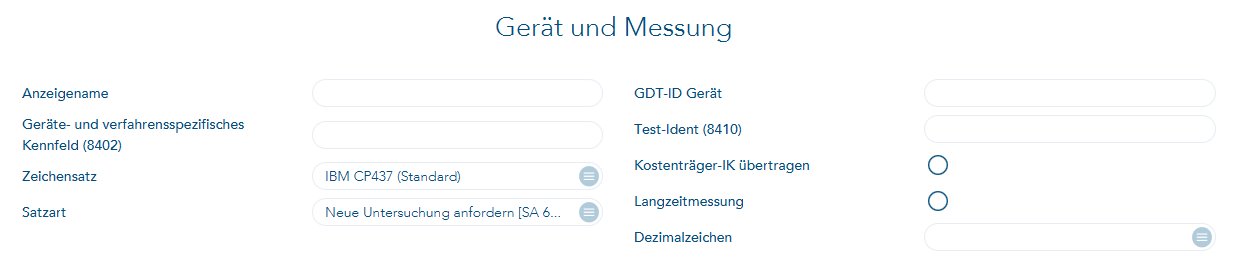
Anzeigename: Hier wird der frei wählbare, anzuzeigende Name des Gerätes für die Karteikarte definiert.
Geräte- und verfahrensspezifisches Kennfeld (8402): Je nachdem um welches Messverfahren es sich handelt, muss die Feldkennung 8402 definiert werden. Eine Übersicht über die einzelnen Messmethoden finden Sie in der GDT Datensatzbeschreibung ab der Seite 34.
Zeichensatz: Der vom Gerät zu verwendeter Zeichensatz.
Satzart: „Neue Untersuchungen anfordern“ ist der Standard. „Stammdaten übermitteln“ ein seltener Sonderfall.
GDT ID: Hierbei handelt es sich um die Feldkennung 8315. Dies ist die festgelegte Gerätespezifische GDT-ID des Empfängers und ist aus der Schnittstellenbeschreibung des Geräteherstellers zu entnehmen. Das Feld muss nach Vorgabe des Herstellers gefüllt werden.
Tipp: sollte die Schnittstellenbeschreibung nicht vorliegen, bzw. die GDT ID in dieser nicht erwähnt werden, kann eine Exportdatei aus der Gerätesoftware heraus erstellt werden. In dieser steht das Gerät in der Feldkennung 8315 die GDT ID.
Langzeitmessung: Ist dieser Punkt nicht aktiv wird ein Messauftrag nach 24 Std. von T2med automatisch beendet.
Dezimalzeichen: Punkt oder Komma
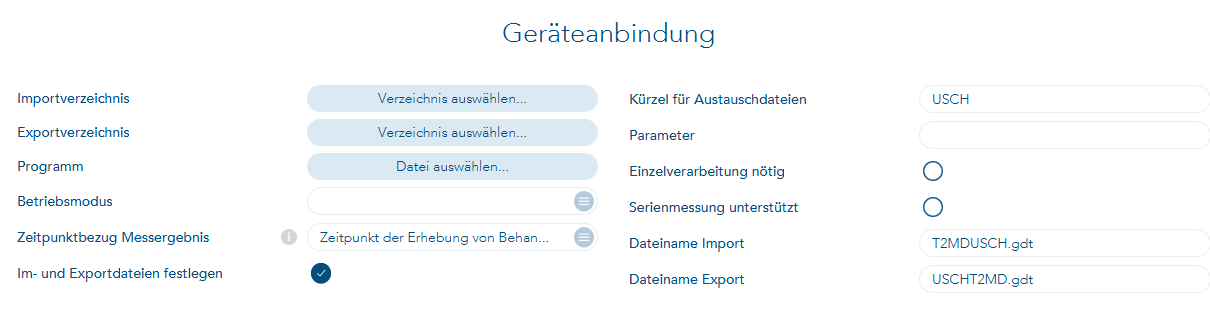
Import- und Exportverzeichnis: Die Austauschverzeichnisse müssen in T2Med sowie in der Software des Geräteherstellers identisch hinterlegt werden.
Nach Änderungen an diesen Verzeichnissen muss der T2Med Client neu gestartet werden um die Änderungen zu Übernehmen.
Die benötigten Lese- und Schreibrechte müssen auf diesen Verzeichnissen entsprechend gesetzt sein ( speziell Linux+ Mac, Erstellen und Löschen).
Programm: Soll die Gerätesoftware durch T2Med gestartet werden, wird die Anwendung hier hinterlegt (z.B. XYZ.exe bei Windows). In einigen, seltenen (Windows-)Fällen war es nötig hier eine Batch zu hinterlegen, welche wiederum das Programm startet.
Betriebsmodus: T2Med kann die Gerätesoftware wie folgt behandeln:
- Programm läuft selbstständig: Die Gerätesoftware muss bereits beim Start des T2Med Clients gestartet sein. Der Aufruf einer Messung startet die Gerätesoftware nicht.
- Start bei erster Messung: T2Med startet initial beim Aufruf der ersten Messung die Software des Geräteherstellers. Bei weiteren Aufrufen nicht.
- Aufruf für jede einzelne Messung T2Med startet die Gerätesoftware bei jedem Aufruf einer neuen Messung.
- Separater Aufruf für Messauftrag und Ergebnis: seltenster Fall
- Nur Programmstart. Heisst nur so: tatsächlich wird auch eine GDT Datei erzeugt
Zeitpunktbezug Messergebnis: Mit diesem Schalter wird eingestellt ob der Zeitpunkt der Erhebung von Behandlungsfalldaten oder der Abnahmezeitpunkt der jeweiligen Messung verwendet wird. D.h. ob die Feldkennungen 6200/6201 (Erhebung von Behandlungsfalldaten) oder 8432/8439 (Abnahme Zeitpunkt) genutzt wird. Kann eine GDT Datei keinem Ereignis zugeordnet werden, kann es am falsch gewählten Zeitpunkt liegen.
Parameter: T2Med kann für die Gerätesoftware zum Aufruf diese Parameter separat übergeben. Dies ist z. B. erforderlich, wenn der Gerätesoftware für den Start Parameter übergeben werden müssen.
Einzelverarbeitung nötig: Mit dieser Einstellung können Sie festlegen dass nur eine Messung pro Gerät gestartet werden kann. Manche Geräte benötigen diese Einstellung.
Kürzel für Austauschdateien: Vom Gerätehersteller verwendeter Name der GDT Datei.
Bei vom Hersteller erwarteter fester Syntax. Ist der Wert eingetragen wird bei „Dateiname Import + Dateiname Export“ ein Vorschlag gemacht.
Kürzel für Austauschdateien: Muss hinterlegt werden, wird aber nicht gezogen wenn Im- und Exportdateien festgelegt werden.
Wenn „Im- und Exportdateien festlegen“ nicht aktiviert wurde, nimmt T2med diesen Namen und hängt eine Nummer als Dateiendung an, z.B. 001. Diese Nummer wird bei jedem weiteren Auftrag hochgezählt und ermöglicht die Zuordnung des rückgemeldeten Ergebnisses zum erfolgten Meßauftrag.
„Im- und Exportdatei festlegen“. Je nach Kürzel wird die korrekte Syntax für Dateiimport und Dateiexport gesetzt. Der Name kann bearbeitet und frei definiert werden.
Dateiname Import/Export: Ist der Schalter „Im- und Exportdateien festlegen“ nicht gesetzt, muss manuell ein Name für die GDT Austauschdatei definiert werden. Hierbei gilt: Für den Import der Austauschdatei sollte T2MD vorweg stehen.
Für den Export sollte T2MD am Ende des Namens stehen.
Möchte man nicht die Dateiendung .GDT für die Austauschdatei wählen, so trägt man lediglich das Kürzel für die Austauschdatei an. T2Med zählt dann automatisch die Dateiendung hoch.
Zu 2.

Nur Befundanzeige: Hierüber definieren Sie, ob es sich bei der Station um die Messstation handelt oder um einen reinen Sichtplatz/Befundrechner. Sichtplatz/Befundrechner bedeutet, dass Sie lediglich die Befunde einsehen, aber keine Messung von diesem Platz durchführen können.
Kürzel Gerätegruppe: Diese Gruppe zunächst auf dem Messrechner zu definieren von dem aus die Messaufträge aus- und eingehen.
Anschließend wird dieser Bezeichner auf den Rechnern eingetragen, die nur sichten können.
BITTE BEACHTEN SIE: Wenn Sie von Stationen Messergebnisse einsehen wollen, an welchen das GDT- Gerät nicht direkt angeschlossen ist, müssen folgende Punkte beachtet werden:
1. Die Gerätesoftware muss Netzwerkfähig und an allen Stationen verfügbar sein.
2. Es muss pro Station lokal ein Austauschverzeichnis eingerichtet sein.
3. Das Gerät muss an allen Stationen in T2med eingerichtet sein.
4. In dieser T2med Einrichtung muss an den Befundstationen „Nur Befundanzeige“ aktiv sein.
5. An allen Stationen muss das Kürzel für die Gerätegruppe eingetragen sein.
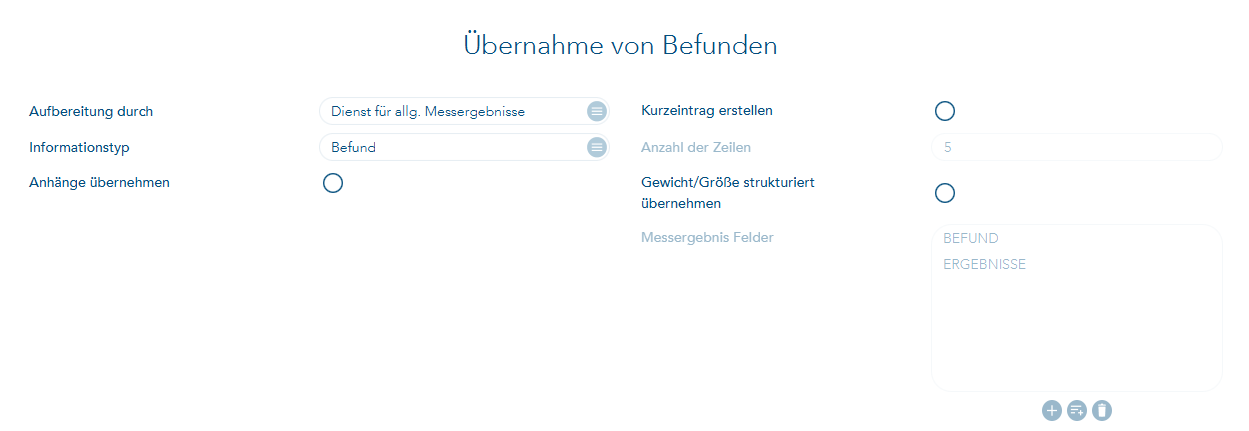
„Aufbereitung durch“: Als Vorbereitung für zukünftige Anbindungen. Noch keine Auswahl möglich
„Informationstyp“: Der Informationstyp definiert den Typen des Karteikarteneintrages.
„Anhänge übernehmen“: Liefert Ihre Gerätesoftware zusätzlich zu den Daten auch Dokumente (z.B. PDF, Bilder), werden diese bei gesetztem Schalter in die Karteikarte des Patienten übernommen.
Hierzu muss die Gerätesoftware den vollständigen Pfad zu den Dokumenten in der GDT Datei hinterlegen.
„Kurzeintrag erstellen“: Da Befund und Ergebniszeilen lang sein können, haben Sie hiermit die Möglichkeit, die Anzeige in der Karteikarte zu beeinflussen. Setzen Sie diesen Haken, so wird der Karteieintrag gekürzt dargestellt.
„Anzahl Zeilen“: Bezieht sich auf „Kurzeintrag erstellen“. Hier können Sie beeinflussen, wie viele Zeilen der Messung in der Karteikarte dargestellt werden. Das muss nicht medizinisch sinnvoll sein. Soll später die gesamte Messung angezeigt werden, können Sie per Doppelklick auf die Messzeile alle Informationen zu dieser Messung ansehen.
„Gewicht/Größe strukturiert übernehmen“: Ist in den Körpermaßen in T2med Gewicht und Größe strukturiert erfasst, so kann bei aktivem Schalter das Gewicht und die Größe des Patienten an den Gerätehersteller übergeben werden.
„Messergebnis Felder“: Hier können Sie beeinflussen, welche Informationen eines Messergebnis Sie in der Karteikarte dargestellt haben möchten. Die Daten die an T2med übertragen wurden, liegen ausführlich in der T2med DB. Hier geht es nur um die Anzeige in der Karteikarte.
Wird z.B. die Anzahl der Zeilen auf 5 festgelegt, dann werden auch nur 5 Zeilen angezeigt. Unabhängig von der Auswahl der „Messergebnis Felder“ die ausgewählt wurden.
Beispielanbindung von Boso
Es soll ein Blutdruckmessgerät eingerichtet werden.
Laut GDT Datensatzbeschreibung ist das korrekte Messverfahren (8402) BDM00
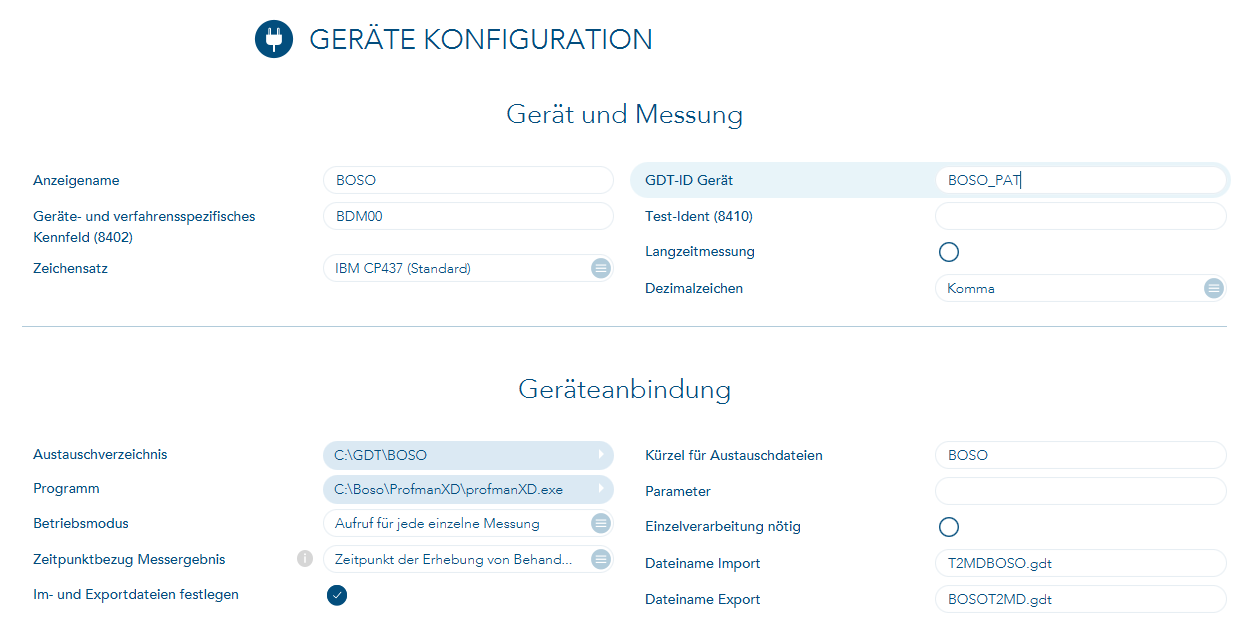
Das Austauschverzeichnis sowie der Dateiname werden ebenfalls in Boso entsprechend zu den Einstellungen in T2med definiert.
In meinem Beispiel ist das Austauschverzeichnis C:\GDT\BOSO und die GDT Datei lautet für den T2med Import T2MDBOSO.gdt und für den Export BOSOT2MD.gdt
WICHTIG:
-Es ist aktuell nicht möglich mehrere Messungen in einer GDT Datei zu übernehmen
-Es ist aktuell nicht möglich mehrere GDT Dateien für einem Messauftrag zu übernehmen
Wird ein Messauftrag gestartet, so entsteht eine GDT Datei mit folgendem Inhalt:
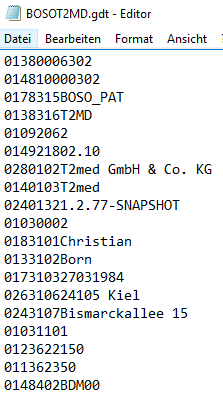
Die BOSOT2MD.gdt wird in das Austauschverzeichnis geschrieben und entsprechend von Boso entgegengenommen.
Der Aufruf von Boso findet mit den Patientendaten statt.

Damit die Gerätesoftware in der Lage ist diese Daten entgegen zu nehmen, müssen auch hier die in T2med hinterlegten Austauschverzeichnisse und GDT Dateinamen hinterlegt werden.
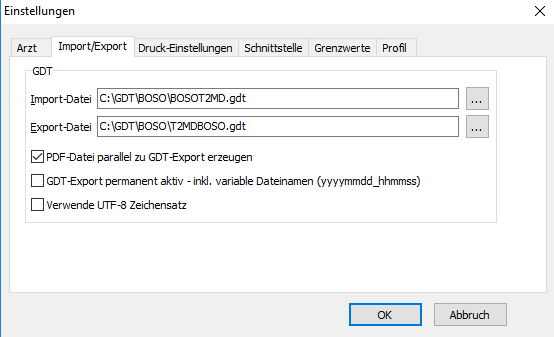
Hinweis: Viele Gerätehersteller wie z.B. PADSY, Schiller, Custo, Boso usw. können mehrere Messgeräte über Ihre Gerätesoftware verwalten.
Es kann nur ein Austauschverzeichnis und ein GDT Dateinamen für alle Messgeräte zu verwendet werden.
T2med ist jedoch in der Lage beim Import der GDT Datei zu prüfen, um welches Messverfahren es sich handelt.
Beispielhaft wird später in diesem Dokument zusätzlich zum Kurzzeitmessgerät ein zusätzliches Langzeitmessgerät von BOSO angebunden.
In dem Beispiel der BDM00 Messung wird nun eine GDT Datei von BOSO zurückgegeben.
Diese sieht wie folgt aus:
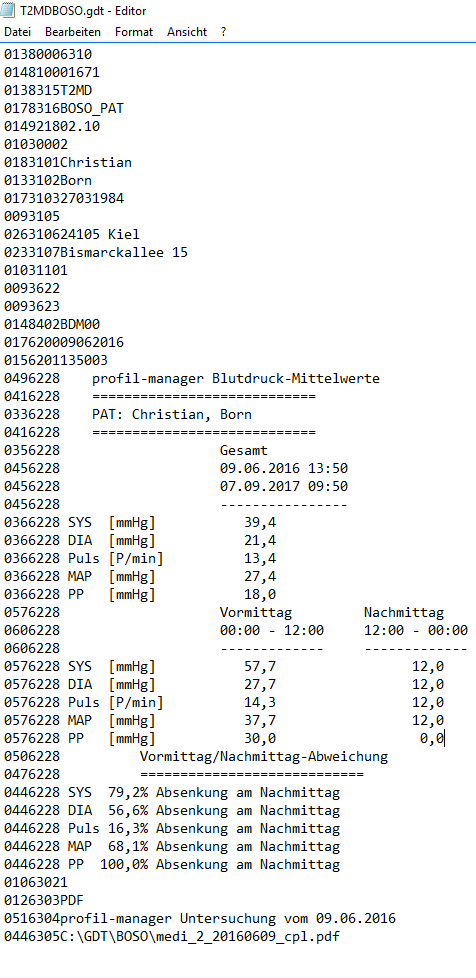
In diesem Beispiel wird zu dieser Messung ebenfalls ein PDF vom Gerätehersteller erzeugt, welches wir ebenfalls automatisch in die Karteikarte des Patienten übermitteln. Voraussetzung hierfür ist der vollständige Pfad wie in meinem Beispiel: C:\GDT\BOSO\medi_2_20160609_cpl.pdf
Das Ergebnis in T2med sieht dann wie folgt aus:
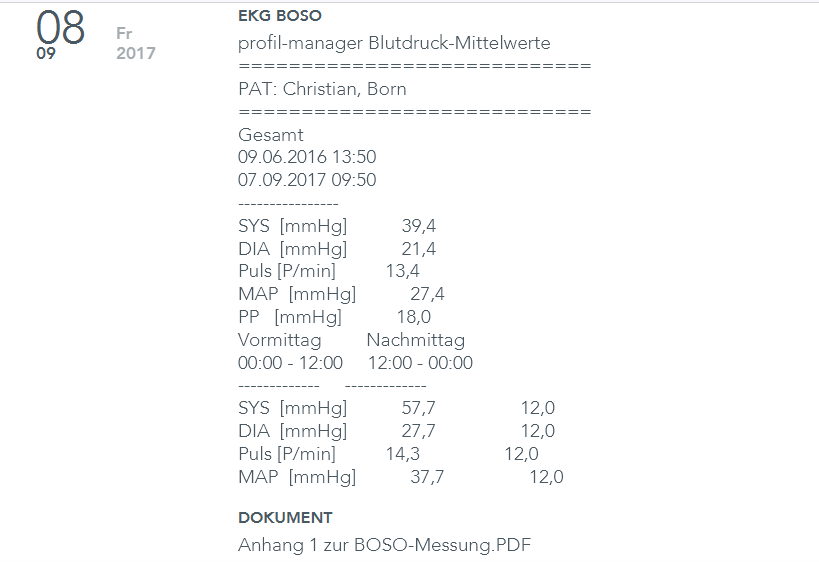
Hier ist in den Geräteeinstellungen definiert, dass die ersten 20 Zeilen in der Karteikarte dargestellt werden sollen.
Wie bereits angesprochen tritt es häufig auf, dass mehrere Messgeräte von einer Gerätesoftware verwaltet werden müssen.
Hierbei ist es zwingend erforderlich das für eine genaue Zuordnung der Messdaten die korrekte Anbindung eingehalten wird.
In diesem Beispiel sind GDT Dateinamen und Austauschverzeichnis für eine Gerätesoftware identisch.
Beispiel: Praxis verfügt über ein Langzeitblutdruckmessgerät und ein Blutdruckmessgerät. Beide verweisen in meinem Beispiel auf das GDT Austauschverzeichnis C:\GDT\BOSO der Name für die T2med Exportdatei lautet BOSOT2MD.gdt und der Name für die Importdatei lautet T2MDBOSO.gdt.
In diesem Fall muss darauf geachtet werden, dass die 8402 in den Einstellungen des Langzeitmessgerätes BDM01 (nach GDT Satzbeschreibung Langzeit-Blutdruckmessung) hinterlegt ist.
Die Konfiguration in T2med ist folgende: 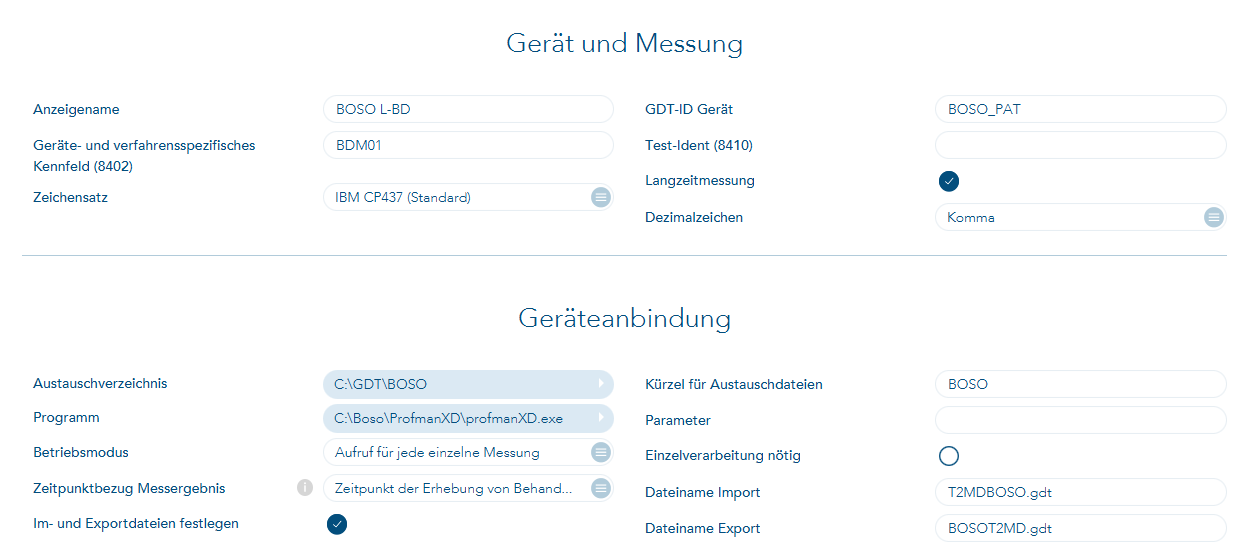
Ist die Konfiguration so wie in diesem Beispiel gesetzt, können beide Messungen (natürlich bei unterschiedlichen Patienten) parallel durchgeführt werden.
In der GDT Datei wird entsprechend die Feldkennung 8402 mit der Kennung BDM01 übermittelt:
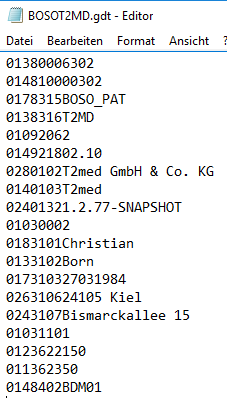
Entsprechend der Feldkennung wird Boso übermittelt wie es sich zu starten hat. Durch die Übermittlung der 8402 schreibt Boso auch in der Exportdatei die 8402 BDM01 zurück. Dadurch ist eine eindeutige Zuordnung der Messung möglich.
Achtung: Es ist nicht möglich mehrere Geräte mit gleichem GDT Dateinamen, Austauschverzeichnis und gleicher 8402 anzulegen!
T2med würde die Annahme der GDT Datei verweigern mit der Fehlermeldung Unzulässige Daten Messvorgang konnte nicht gefunden werden.
Abweichendes Anzeigeprogramm / Nachbefundung
Es ist möglich eine alternative Befund-Software zu verwenden.
Einige Gerätehersteller wie z.B. Schiller verwenden für Messungen und Befundungen unterschiedliche Software.
In dem Fall von Schiller wird zum Messen SDS-200 und zum Befunden Sema verwendet.
Dies Verhalten kann unter Anzeige von Befunden/Abweichendes Anzeigeprogramm hinterlegt werden

Das Nachbefunden ist ebenfalls ermöglicht worden. Hierfür wurde die GDT Konfiguration um folgende Punkt erweitert:
Nachträgliche Befundung

Hier kann definiert werden, ob Ergänzungen zu einem Befund den bestehenden Befund in der Akte ergänzen, oder aber ein neuer GDT Eintrag angelegt werden soll.
Ist dies in den GDT Einstellungen hinterlegt, so kann einfach durch einen Doppelklick auf den GDT Eintrag (Rücksprung) in die Befundsoftware gesprungen werden. Der Anwender kann dort nachbefunden und das Ergebnis anschließend an T2med übermitteln.
Wichtig: Die Nachbefundung findet beim Rücksprung wie gewohnt über die 6311 statt. Der dann erstellte Nachbefund wird dann durch die 6310 zurückübermittelt.
Mac: Programmaufruf wird nicht gespeichert
Wenn Programme sich nicht öffnen lassen, sollte als Programm „/usr/bin/open“ ausgewählt und als Parameter die Software hinterlegt werden. S.u.
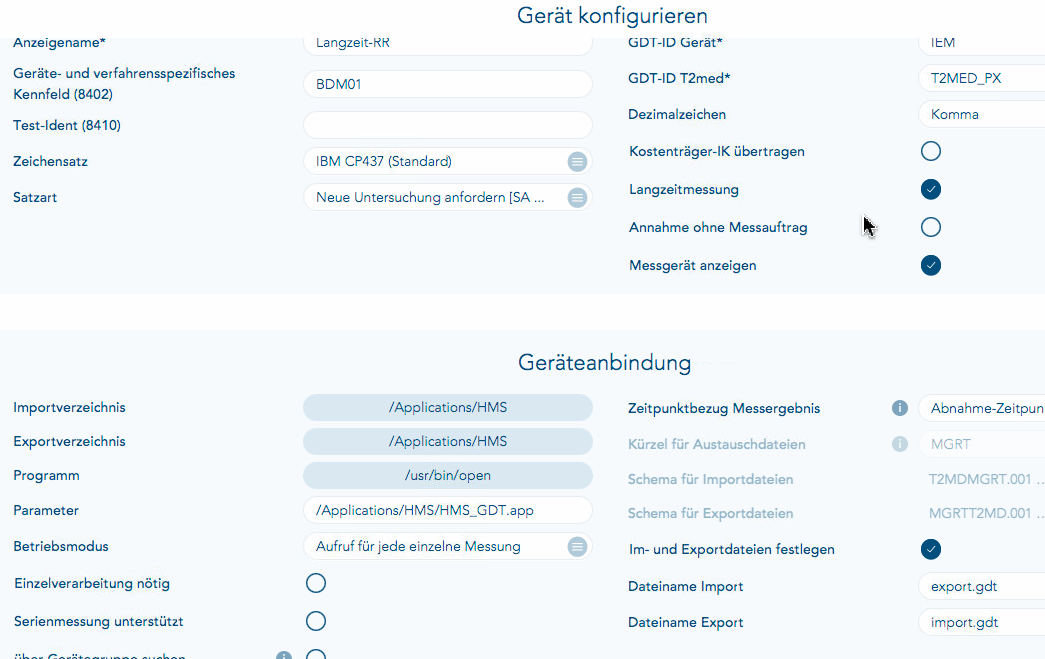
Was ist im Fehlerfall zu beachten:
T2med logt beim Fehler beim GDT Import an zwei Stellen mit. Einmal im Clientlog und einmal im Serverlog. Hierfür baue ich bewusst in die Konfiguration einen Fehler ein.
Beispiel 1:
Zwei Geräte verwenden das gleiche Austauschverzeichnis, den gleichen GDT Dateinamen und die gleiche 8402
Das Ergebnis daraus ist, das T2med beim Import der GDT Datei die Annahme verweigert:

Im Serverlog ist ein entsprechender Eintrag zu finden:

Eine direkte Zuweisung der GDT Datei zu einer gestarteten Messung ist daher nicht möglich
Auch macht es Sinn sich die Clientlog anzuschauen, um zu prüfen ob die Initialisierung des Austauschverzeichnisses korrekt vorhanden ist.
Da es viele unterschiedliche Gerätehersteller gibt und jeder die GDT Datensatzbeschreibung auf seine eigene Art umsetzt und interpretiert, kann es durchaus sein dass manche Feldkennung beim Import ignoriert werden. Bitte teilen Sie uns diese mit, damit wir Sie für zukünftige Importe berücksichtigen können.
Ein evtl doppelt gestarteter Client erzeugt doppelte Einträge, da der Filewatcher die Daten dann doppelt importiert.
TI – ANLEITUNG ZUR KONNEKTOREINRICHTUNG IN T2MED
Nach dem E-Health-Gesetz ist seit dem 31. Dezember 2018 die Teilnahme an der Telematikinfrastruktur Pflicht.
Da das Drumherum allein kompliziert genug ist, haben wir uns darum bemüht, dass sich die Einrichtung und Verwendung von T2med mit der Telematikinfrastruktur (TI) für Sie so einfach wie möglich gestaltet.
Für alle Praxen gleich ist dabei bspw. die Anforderung, dass mit dem TI-Konnektor verschlüsselt kommuniziert werden soll. Dies gilt seit dem 01. Januar 2021.
Das bedeutet, dass die „Stufe 1“ in der Konnektor-Konfiguration von T2med nicht mehr zulässig ist.
Zur Umstellung ändern Sie bitte in T2med in den Telematik-Einstellungen für den Konnektor die Verzeichnisdienst-URL auf https, z.B. so:
https://192.168.0.2/connector.sds
Die Authentifizierung müssen auf Stufe 2 stehen. Damit wird eine TLS-Verschlüsselung bei der Übertragung verwendet. Im Konnektor muss die Übertragung von SSL-Inhalten sowohl für das Verzeichnis wie auch für den eigentlichen Zugriff aktiviert sein.
Diese Einstellung ist bei jedem Konnektor-Typ anders vorzunehmen.
Bei Bedarf kann für die Übertragung auch Stufe 3 verwendet werden. Dann sind zusätzlich Zugangsdaten im Konnektor zu hinterlegen, die dann auch in den Feldern Benutzername und Passwort der T2med-Konnektor-Einrichtung einzutragen sind:
Was sie vorab benötigen
- Einen eingerichteten Konnektor für den Zugang zur Telematikinfrastruktur
- Die im Konnektor eingerichteten Angaben wie System-ID, Arbeitsplatz-IDs und Mandanten-IDs benötigen Sie auch zur Einrichtung innerhalb von T2med.
- Einen VPN-Zugangsdienst – das ist ein zumeist monatlich zu bezahlender Vertrag für den Zugang zur Telematikinfrastruktur und dem SNK (sicheres Netz der KVen).
- TI-taugliche Kartenleser in gewünschter Menge, angebunden über Ihr Netzwerk
- Es ist jeweils eine SMC-B pro HBSt und eine weitere pro NSBt erforderlich (für die korrekte Zuordnung bei der Einrichtung notieren Sie sich bitte die jeweiligen Kartennummern (ICCSN))
Bekannte Einschränkungen
- Wir unterstützen die Verschlüsselungsstufen 1 – 4. Stufe 1 ist nicht mehr zulässig.
- Das automatische Erkennen des Kartenlesevorganges durch das Stecken der Versichertenkarte funktioniert bei der Koco Box nicht.
- Für die Telekom Box wird die cept Abschaltung benötigt, sofern 2 oder mehr Kartenleser angeschlossen sind. Siehe „Benutzerdefinierte Konfiguration / Beispiel cetp Meldungen abschalten“
- Allgemein: Der TI-fähige mobile Kartenleser Orga 930M (Softwareversion 4.70) kann nicht als stationärer Kartenleser betrieben werden.
Einrichtung
Bei der Einrichtung des Konnektors werden wir die folgenden Schritte durchlaufen:
- Konnektor nach Anleitung des Herstellers einrichten
- Konnektorzugang in T2med hinterlegen
- Arbeitsplätze anlegen
- Mandanten einlegen
- Mandanten mit SMC-B verknüpfen
- Freischaltung der SMC-B
Starten Sie den T2med-Client und loggen Sie sich ein.
Wählen Sie nun im linken Menü den Punkt TELEMATIK.
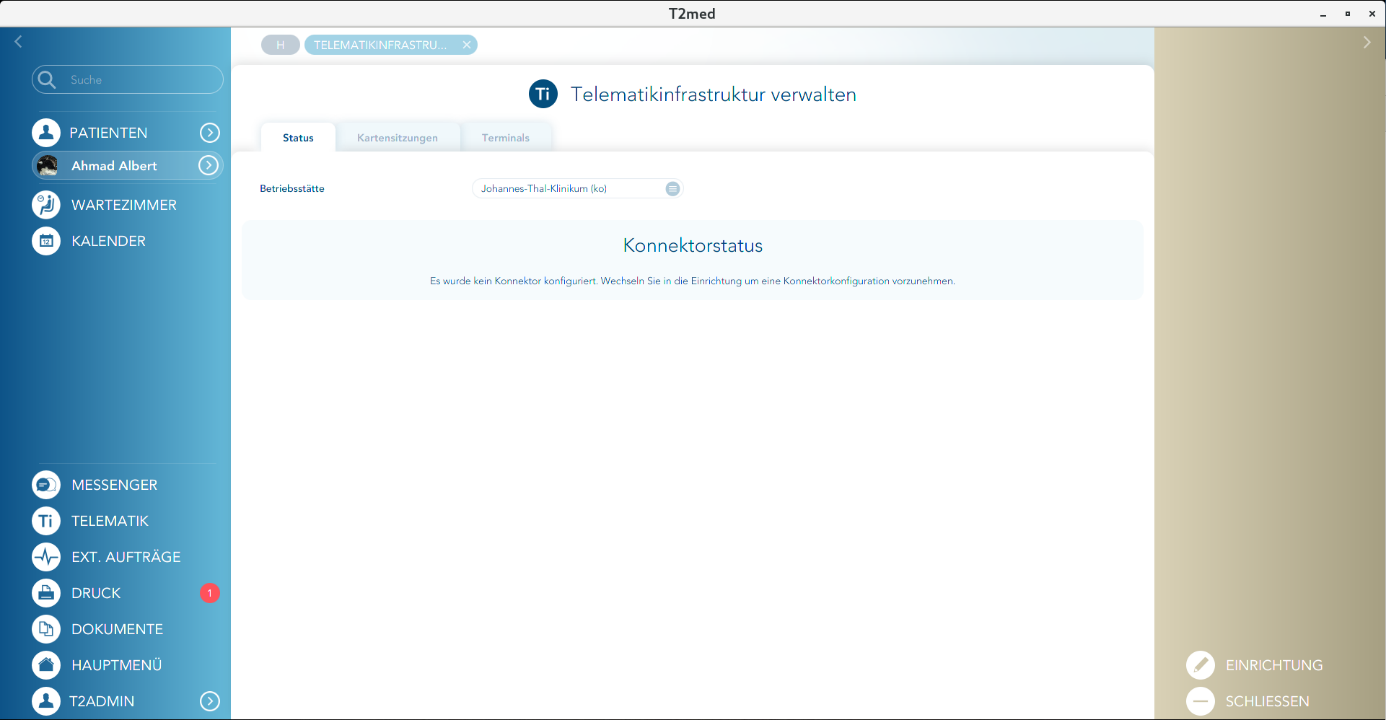
Wählen Sie hier nun EINRICHTUNG.

Klicken Sie nun bitte auf den oben hervorgehobenen Knopf zur Bearbeitung der Konnektor -Konfiguration und füllen Sie die Felder gemäß der folgenden Darstellung/Beschreibung aus:

Die URL-Angabe im ersten Feld ist abhängig von der Einrichtung des Konnektors in Ihrem Netzwerk. https://IP-Adresse/connector.sds
Durch Angabe von https anstelle von http zu Beginn der URL können Sie festlegen, dass die Übermittlung der verfügbaren Konnektordienste an T2med TLS-verschlüsselt erfolgt.
Der eigentliche Zugriff auf diese Dienste im späteren Betrieb findet dann je nach Einstellung im zweiten Feld TLS-verschlüsselt (Stufe 2) oder aber TLS-verschlüsselt und mit Angabe von Benutzername und Passwort für den Konnektorzugriff statt.
Die Zugangsdaten können in den darunterliegenden Feldern eingegeben werden. Für Stufe 1 ist das nicht nötig.
Stufe 4 arbeitet mit Client-Zertifikaten und ist Gegenstand einer zukünftigen Erweiterung.
Bei den Konfigurationsparametern können Sie beeinflussen, wie T2med den Konnektor verwendet.
Am wichtigsten ist dabei das Feld „Modus-Online-Check“. Hier können Sie wählen, wie regelmäßig T2med einen Online-Abgleich der Versichertenstammdaten des Patienten vornimmt:
- Benutzerentscheidung über Online-Prüfung
Hier werden Sie vor jeder Online-Überprüfung noch einmal darum gebeten, diese zuzulassen. - immer Online-Prüfung durchführen
Diese Einstellung bietet den besten Schutz gegen fehlerhafte Kartendaten oder aber Karten-Missbrauch. - einmal pro Quartal online prüfen
Dies ist die Standard-Einstellung. Typischerweise reicht eine Prüfung pro Quartal aus. - Offline-Szenario – keine Online-Prüfung
In diesem Modus finden keinerlei Online-Prüfungen statt. Dies wird vor allen Dingen im Offline-Szenario genutzt, bei dem Sie Ihr Praxisnetzwerk vollkommen vom Internet getrennt halten wollen. Dafür benötigen Sie 2 Konnektoren – einen, um die Online-Überprüfungen durchzuführen und einen weiteren Offline-Konnektor, der sich in Ihrem Praxisnetzwerk ohne Verbindung zur Telematikinfrastruktur befindet und mit dieser Einstellung betrieben wird.
Jetzt richten Sie bitte die Arbeitsplätze gemäß der Konfiguration im Konnektor ein:

Jetzt sind die Mandanten (Praxen) an der Reihe, die Sie beim Anlegen der jeweiligen Betriebsstätte zuordnen:

Den Mandanten nach dem Anlegen über die Funktion NEU und dem Abspeichern wie unten dargestellt eine der in einem Kartenleser verfügbaren SMC-Bs zuordnen. Hier hilft Ihnen die anfangs notierte Kartennummer (ICCSN) dabei, die jeweils korrekte SMC-B zur Praxis auszuwählen.
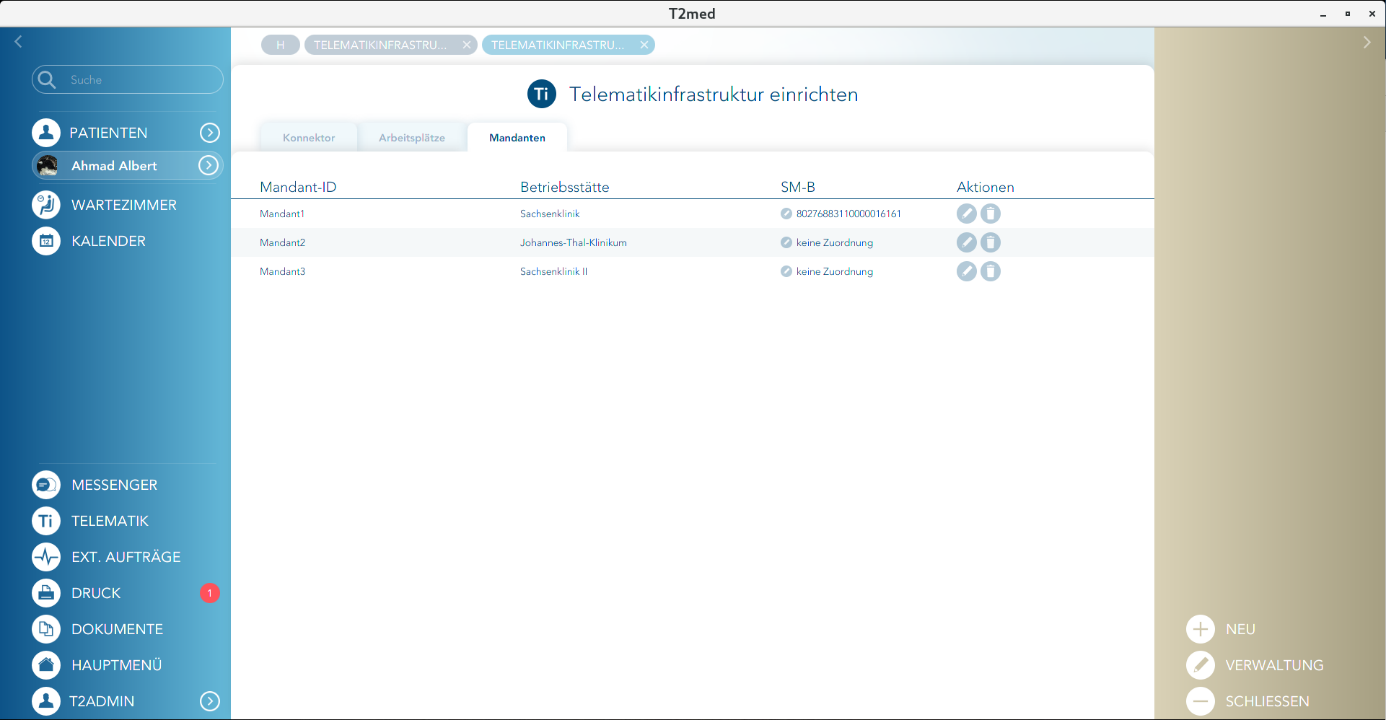
Betätigen Sie nun SCHLIESSEN rechts unten im T2med-Fenster.
Sie sehen dann eine Übersicht über den Betriebszustand des Konnektors. Sie erreichen diese Seite immer wieder bei AUSWAHL von TELEMATIK im linken Menü.

In diesem Beispiel ist alles in Ordnung. Im Falle einer Fehlfunktion werden unterhalb von „Konnektorstatus“ die entsprechenden Fehlermeldungen des Konnektors aufgeführt, wie in diesem Beispiel zu sehen:
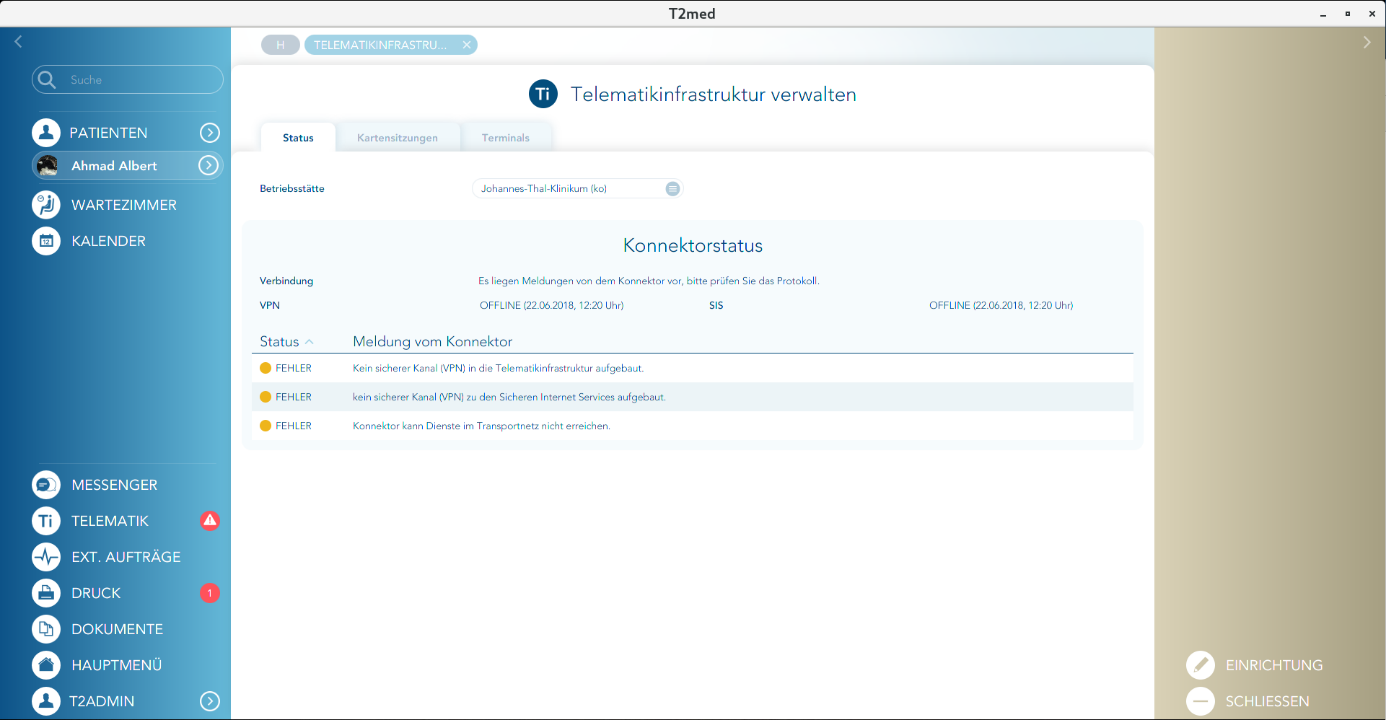
Nun ist der Konnektor fertig angebunden.
Erstmalige Inbetriebnahme der SMC-B
Wählen Sie im linken Menü den Punkt TELEMATIK:
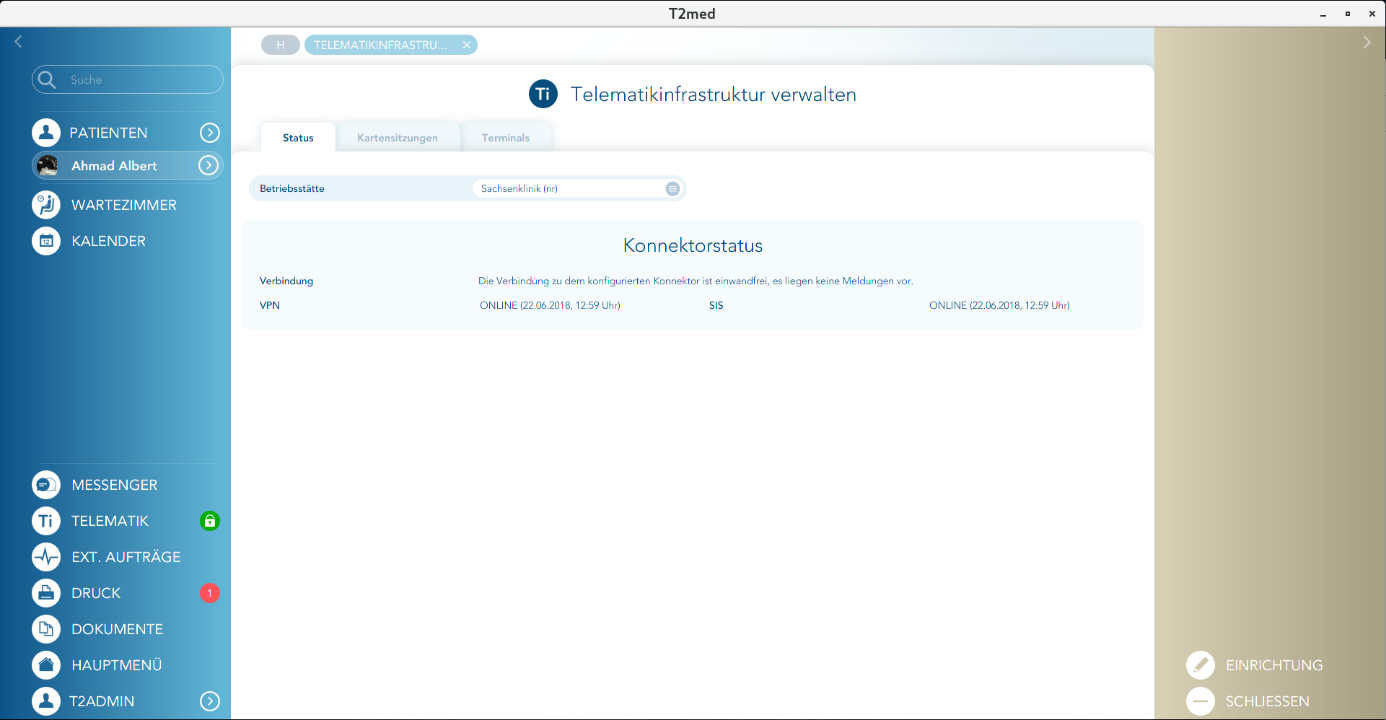
Und dann aktivieren Sie bitte den Reiter „Kartensitzungen“.
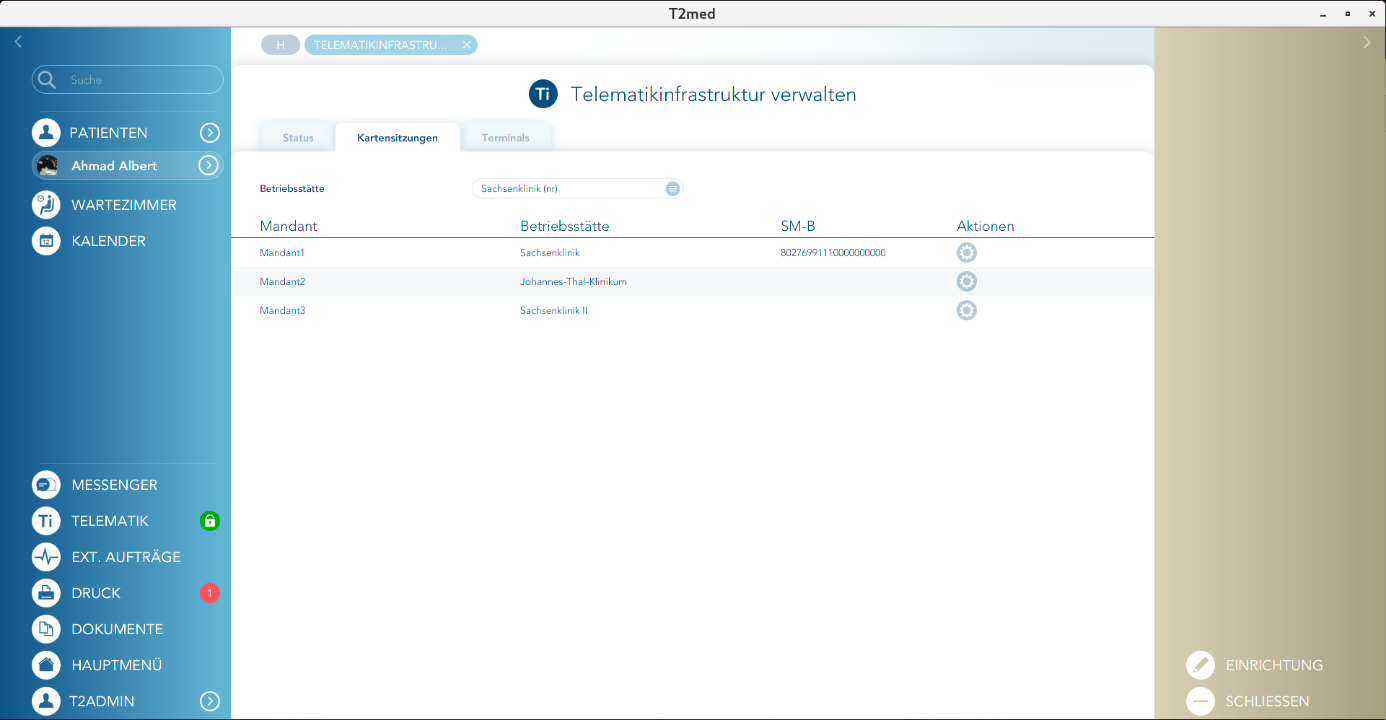
Durch Anklicken des Zahnrädchens neben der gewünschten Karte, werden Zustand der Karte und die jeweils verfügbaren Funktionalitäten angezeigt:
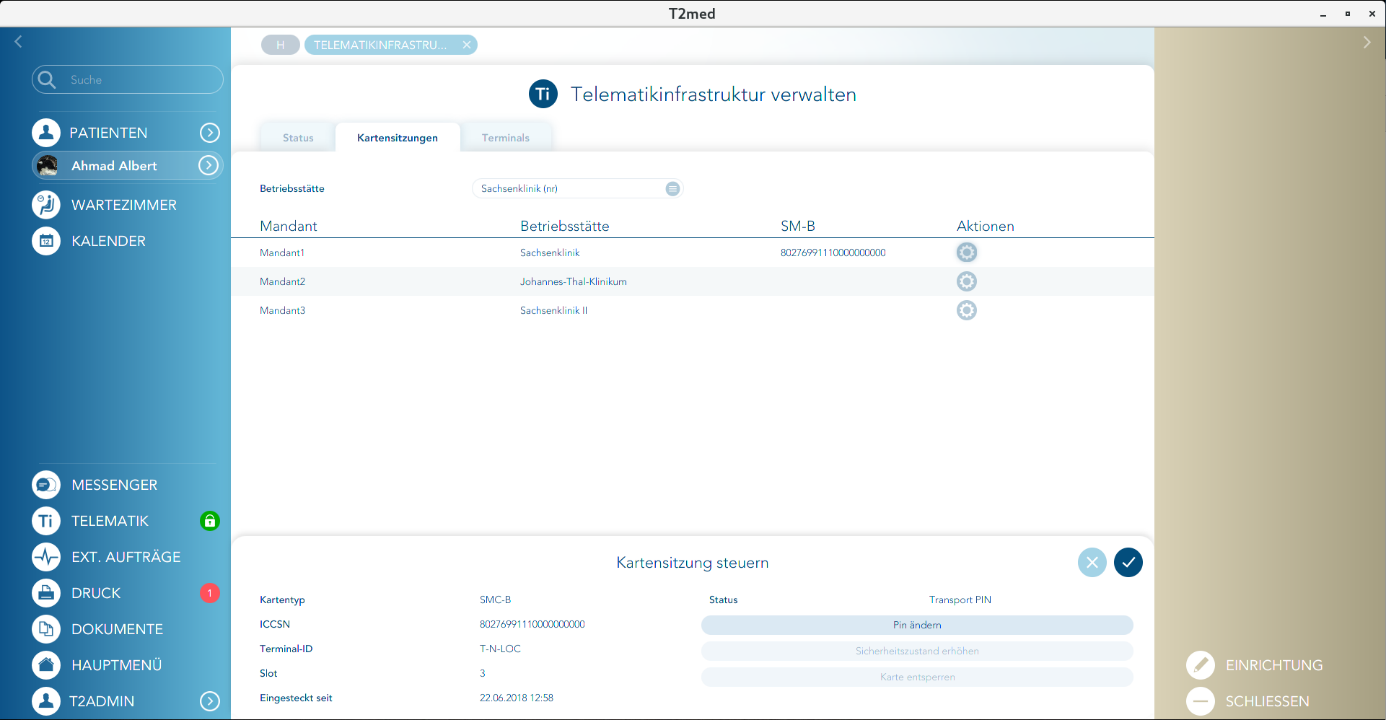
In diesem Fall ist der Zustand „Transport-PIN“. Die Karte kann dann durch Aufruf von „Pin ändern“ mit einer eigenen PIN versehen und in Betrieb genommen werden. Die PINs geben Sie nach Aufforderung durch T2med am Kartenterminal ein.
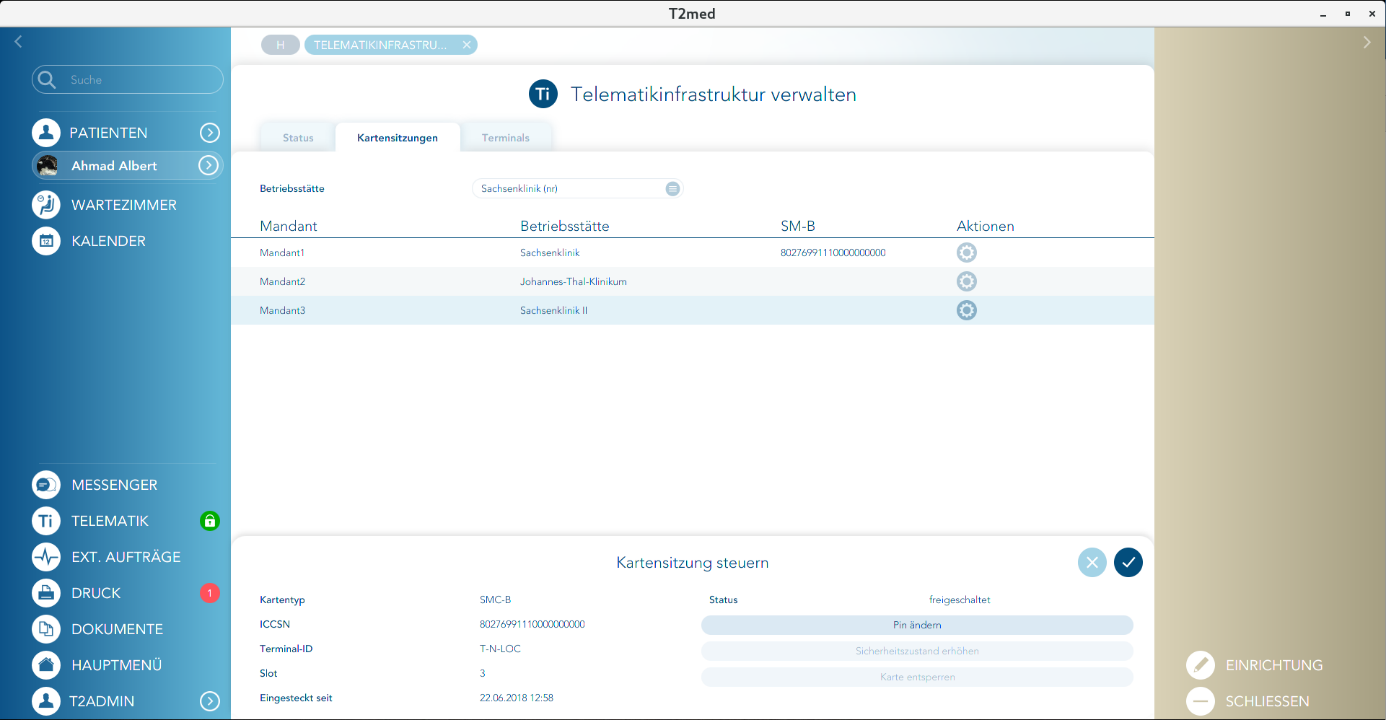
Die SMC-B ist nun entsperrt.
Freischaltung der SMC-B
Regelmäßig müssen Sie Ihre SMC-B wieder zur Benutzung freischalten. Auch das können Sie an dieser Stelle erledigen. Die Notwendigkeit für diesen Vorgang erkennen Sie links am Menüpunkt Telematik an dem grünen Schlosssymbol. Im Dialog wird zudem der Status „freischaltbar“ angezeigt. Zur Freischaltung der SMC-B verwenden Sie die Funktion „Sicherheitszustand erhöhen“ und geben Ihre Pin am Kartenterminal ein:
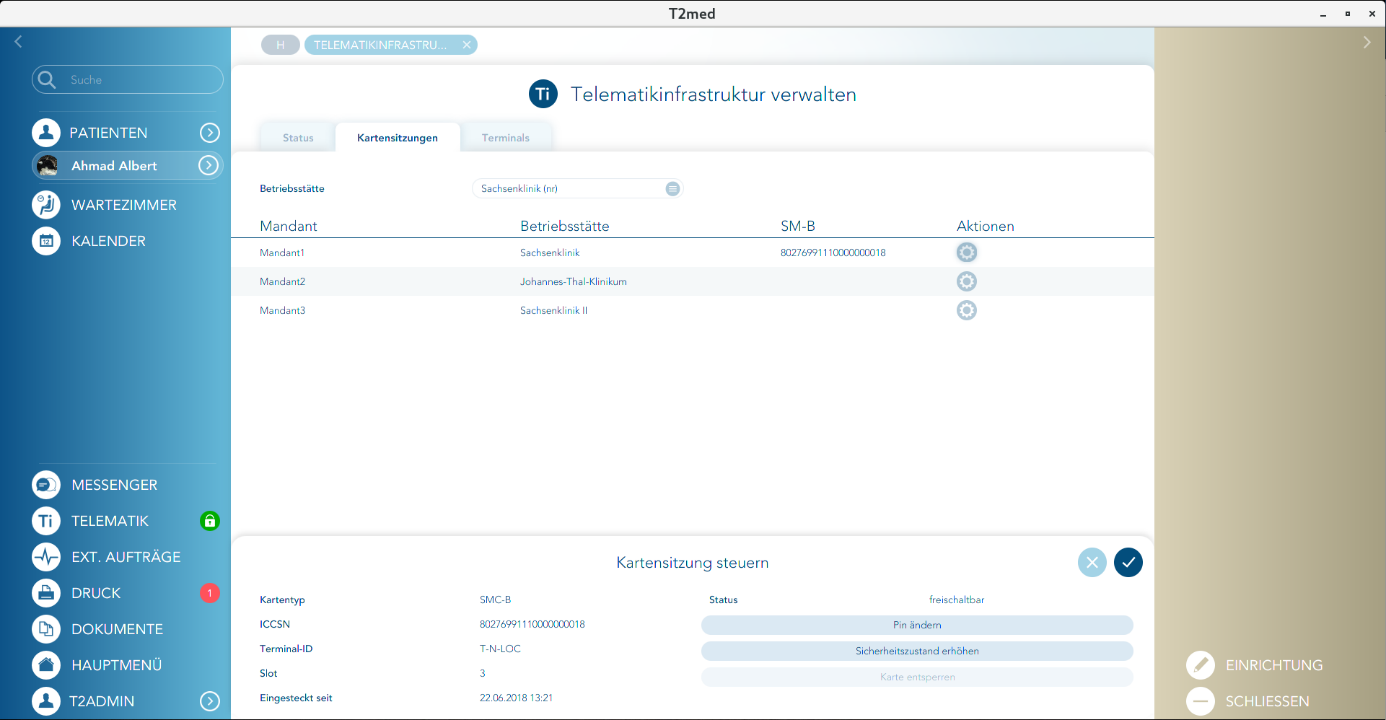
Freischalten von Heilberufsausweisen (HBA)
Wir haben eine neue Funktion integriert, die eine PIN-Änderung beider HBA-PINs (PIN.CH und PIN.QES) ermöglicht. Ferner ist es möglich, HBAs in einen erhöhten Sicherheitszustand zu versetzen, um diesen in Szenarien zu verwenden, die eine Card-to-Card-Authentifizierung erfordern. Außerdem können gesperrte Karten über PUKs entsperrt werden, bei denen zu oft eine falsche PIN eingegeben wurde.
Zu finden ist diese Funktion im Menü Telematik bei den Kartensitzungen, wo diese Funktionen bisher bereits für Praxiskarten (SMC-B) angeboten wurden. In der Liste der Kartensitzungen finden Sie nun einfach zusätzliche Einträge für gesteckte Heilberufsausweise.
Einlesen von Versichertenkarten
Das Einlesen von Versichertenkarten erfordert nun keine weiteren Vorbereitungen. T2med erkennt, dass ein Konnektor konfiguriert wurde und verwendet diesen und die dazugehörigen Kartenterminals automatisch zum Einlesen von Versichertenkarten.
Kartenlesevorgänge müssen von T2med aus gestartet werden. Das automatische Starten des Lesevorganges in T2med durch das Stecken einer Karte funktioniert mit dem Koco Konnektor noch nicht.
Beim Einlesen einer Karte kann es, je nach Praxisstruktur, auch notwendig sein nach dem Stecken einer Karte den behandelnden Arzt und den Behandlungsort auszuwählen:
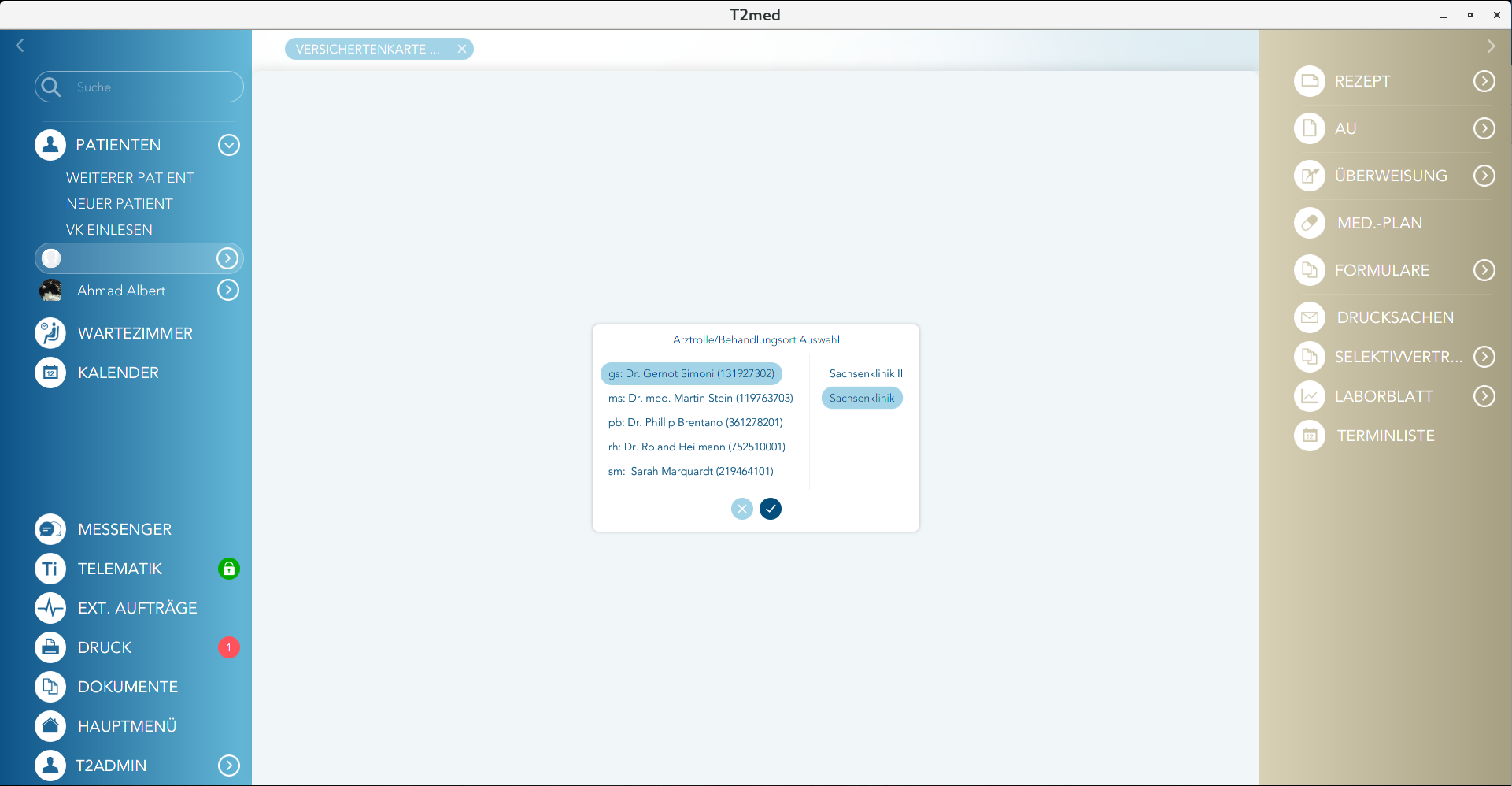
Slot des Kartenlesers fest hinterlegen
Damit beim Einlesen der Karte nicht jedes Mal der Kartenslot ausgewählt werden muss, sollte der Slot dauerhaft hinterlegt werden.
Unter Hauptmenü/Einstellungen/Allgemein/Telematik Infrastruktur wird die Bezeichnung (ID) des betreffenden Kartenlesers wie er in T2med steht und der Slot hinterlegt. Nicht sein gewählter Name.

Anschließend läuft der Lesevorgang nur noch über den ausgewählten Slot. I.d.R. Slot 1.
TI Symbole im Patientenkopf

Das TI Symbol im Patientenkopf erscheint unter folgenden Gegebenheiten:
Symbol abwesend: TI nicht eingerichtet (evtl. auch nur am Arbeitsplatz deaktiviert) oder es ist ein Privatfall gewählt.
BLAU: Keine Onlineprüfung erfolgt (Karte normal eingelesen, entspricht quasi dem nicht-TI-Einlesen)
GRÜN: Karte (bereits) erfolgreich geprüft (je nach TI-Konfiguration nur 1x im Quartal nötig) oder soeben erfolgreich aktualisiert
ORANGE: Karte aus technischen Gründen (Konnektor nicht erreichbar, TI-Infrastruktur nicht erreichbar, …) nicht geprüft und/oder nicht aktualisiert oder Karte zu lange nicht Online geprüft
ROT: Karte ungültig oder gesperrt (Patient fragen, ob Karte aktuell bzw. Kasse gewechselt …)
Fehlerquellen bei der Einrichtung
Schwierigkeiten treten eigentlich erst bei der Einrichtung von mehr als einem Kartenleser in einer Praxis auf. Dann wird die Konfiguration im Konnektor recht anspruchsvoll.
Gut wenn dann klar ist welches das „Remote-Pin Terminal“ für die Remote Eingabe der Pin für ein anderes Gerät und welches das „Entfernte Terminal“ ist, welches die SMCB für alle Kartenleser vorhält.
Die Einstellungen im Konnektor sollten klar sein, damit die Einstellungen in T2med die Struktur abbilden können.
Häufigster Fehler:
- Die Stationsnamen müssen exakt so geschrieben werden, wie sie auch im Konnektor hinterlegt sind. Groß- und Kleinschreibung beachten. Station1 und Station 1 sind unterschiedliche Stationen. Station1 und station1 ebenfalls. Usw.
- Es ist vorgekommen dass beim Einlesen an einer Kartenstation mehrere Kartenleser über das Ereignis benachrichtigt worden sind. Beim Telekom- Konnektor wurde T2med zeitweise mit Ereignissen geflutet, so dass das Kartenlesen nicht mehr möglich war. In diesem Fall sollte das Beispiel: „benutzerzerdefinierte Konfiguration / Beispiel cetp Meldungen abschalten“ umgesetzt werden. Anschließend wird der Kartenlesevorgang nur noch über den Button „VK-Einlesen“ ausgelöst.
- Der Konnektor ist nicht erreichbar? In den Einstellungen des Konnektors die TLS-Pflicht abschalten. Evtl. Ungesicherten Zugriff auf den Verzeichnisdienst zulassen.
- Nachdem die Slotvorbelegung in den Einstellungen vorgenommen wurde, wird der Kartenleser nicht mehr gefunden. Es muss die ID, also die „Identifikation des Terminals“ eingetragen werden, nicht der Anzeigename. Beispiel Telekom Konnektor:
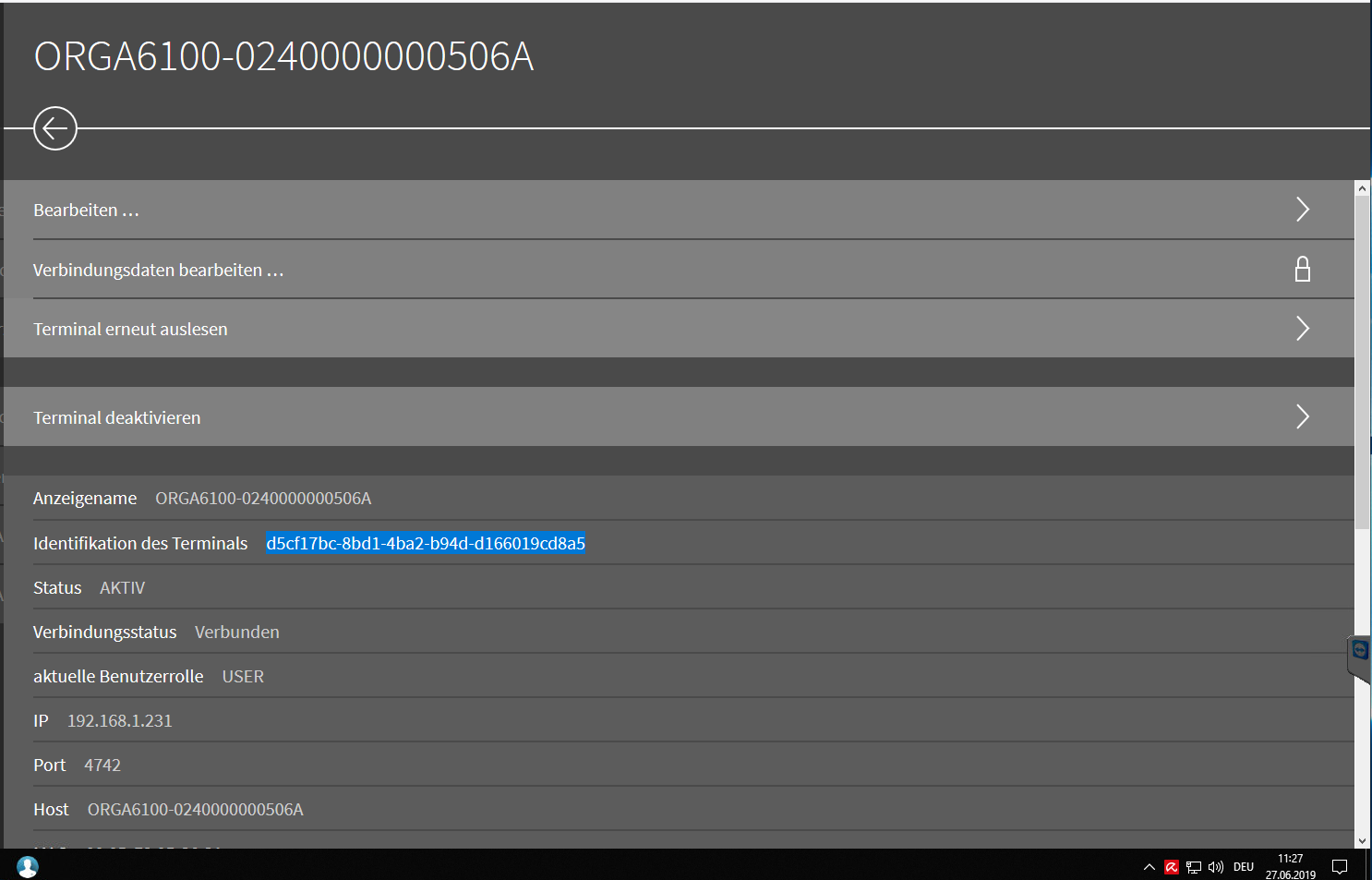
- Mandanten im Sinne der Konnektoren sind Betriebsstätten. Keine Ärzte. Ein Mandant wird einer BS zugeordnet.
1-CLICK UND KV-CONNECT
KV-CONNECT-ABRECHNUNG: ROUTING
Existiert zusätzlich zu einer GUS – Box eine Firewall mit Internetzugang und diese Firewall ist das Standardgateway, muss der Firewall bekannt gemacht werden dass das gesicherte Netz hinter der GUS Box zu finden ist. Das Safenet hat den IP Kreis 188.144.0.0, MASK 255.254.0.0. Freizugebende Ports sind UDP 500 und UDP 4500.
1-CLICK-ABRECHNUNG ÜBER KV-CONNECT 3.X (veraltet)
Die 1-Click-Abrechnung in T2med wird via KV Connect angesteuert.
Hierfür muss der Universal-Client (vormals: Multiuser-Client) auf dem T2med Server eingerichtet worden sein. Der KV-Connect Client liegt im Forum unter Downloads.
Die Version 3.3.9 liegt im Partnerforum für den Download bereit.
Die Installationsdateien werden ausgepackt und in ein Verzeichnis gelegt, Z.B. C:\KV-Connect.
Java muss installiert und die Systemvariable JAVA_HOME muss gesetzt sein.
JAVA_HOME soll auf das jre verweisen, i.d.R. Programme/JAVA/jre.xyz verweisen.
Der Client wird dort installiert wo die ausgepackten Dateien liegen und die Installation gestartet wird. Also besser nicht aus dem Desktop, Downloadverzeichnis o.ä. starten.
Install.KVCC.bat wird ausgeführt
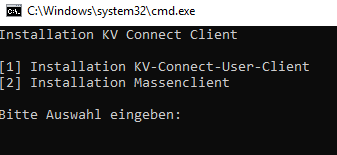
1 auswählen
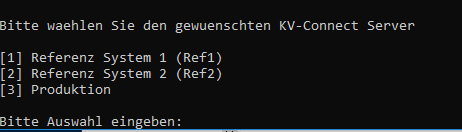
3 auswählen
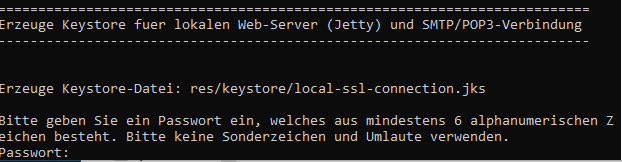
Das (Keystore-)Passwort muss notiert werden. S.u.. Es wird in T2med in der Geräteeinrichtung benötigt (Einstellungen von KV-Connect).
Der Inhalt des Zertifikates wird nun eingegeben.
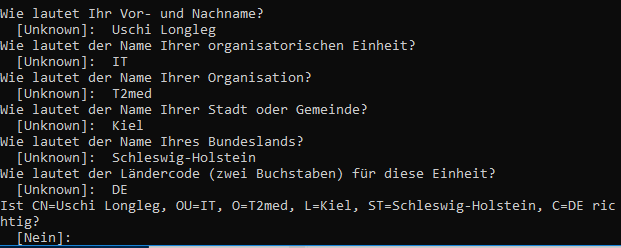
Hier Ja eingeben
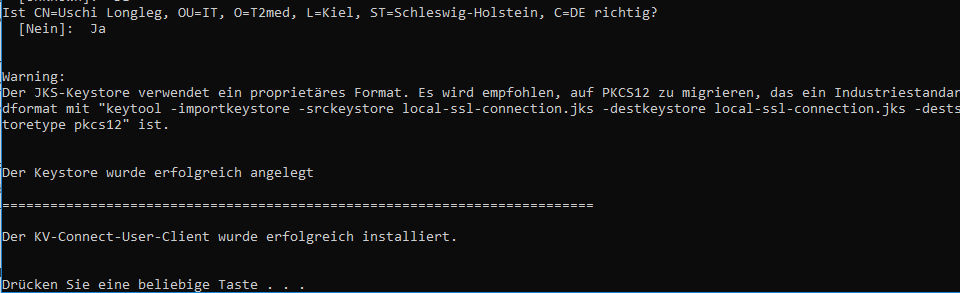
Bei der Einrichtung wird oben das Keystore Passwort vergeben. Das muss unbedingt notiert werden. Das Keystore PW ist nicht die Pin.
Nachdem der Multiuser-Client funktionstüchtig ist und gestartet wurde, muss T2med konfiguriert werden.
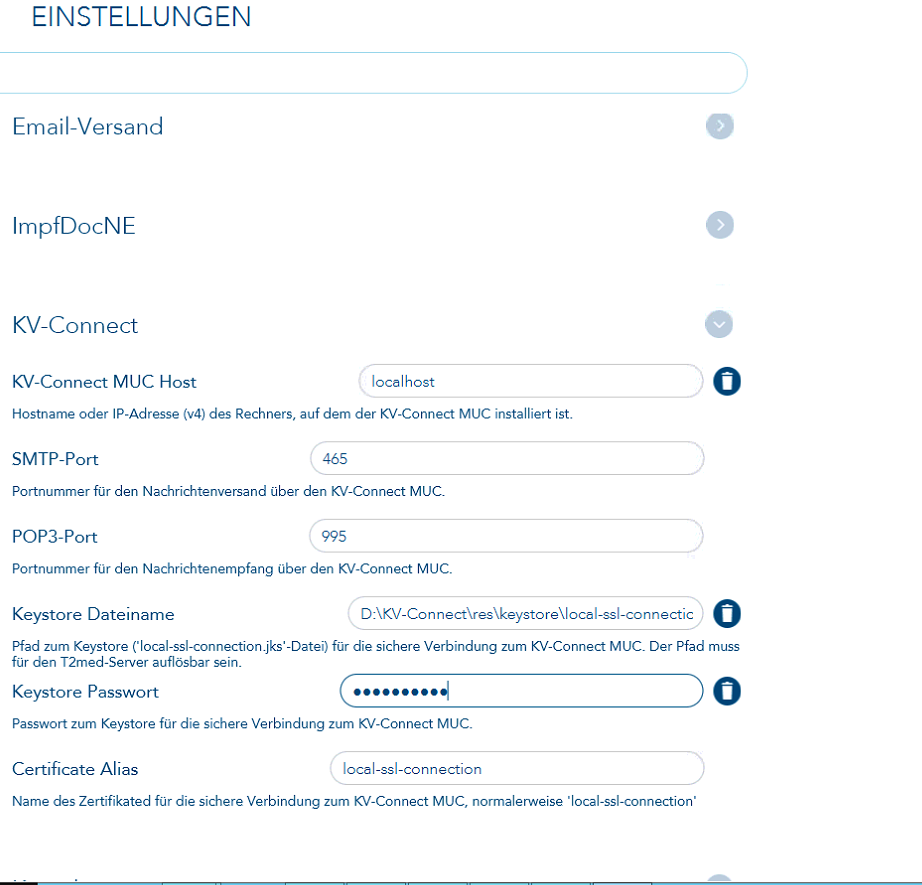
- In diesem Fall wurde das Zertifikat (Keystore Dateiname) im Installationsverzeichnis des KV Connect Clients belassen. Bei Schwierigkeiten im Zugriff (im Serverlog nachzusehen) kann das Zertifikat an einen anderen Ort gelegt und hier darauf verwiesen werden. Bei Copy + Paste darauf achten dass der Pfad nicht mit Anführungszeichen eingefügt wird.
- Wie oben beschrieben ist das Keystore PW nicht die PIN. Das PW wurde bei der Installation des KV Connect Clients vom Installierenden vergeben.
- Certificate Alias kann i.d.R belassen werden.
- Sind die Angaben alle eingetragen muss der T2med Serverdienst neu gestartet werden
- Bei der Einrichtung muss man in einem Fall stehen der dem Arzt gehört der angemeldet werden soll, ansonsten kommt es zu einer Fehlermeldung.
- Nach dem Neustart unter Home| Verwaltung|Abrechnung|KV-CONNECT EINRICHTUNG dann die von der Kassenärztlichen Vereinigung brieflich zugegangenen Zugangsdaten eingeben.
Benutzername:
Passwort:
PIN:
- Die PIN wurde beim Anfordern des Zertifikates unter https://127.0.0.1:9443/kvconnect/ vergeben
- Im Installationsverzeichnis von KV-Connect befindet sich das Startskript, die Logdateien usw.
1-CLICK-ABRECHNUNG UNTER LINUX
Unter Linux müssen die Ports in den application.properties geändert werden. Alle Ports unter 1024 benötigen Root Rechte.
Der Host, hier ein Windows Rechner mit dem KV Connect Multiuser Client unter 192.168.0.1 wird eingetragen.
Ebenfalls der Ort in dem die .jks Datei auf dem Linux Server hinterlegt wurde
keystore.file=/var/opt/t2med/data/t2med.keystore
kvconnect.keystore.filename=/home/t2medsys/local-ssl-connection.jks
kvconnect.keystore.password=KVimago
kvconnect.certificate.alias=local-ssl-connection
kvconnect.host=192.168.0.1
kvconnect.smtp=4465
kvconnect.pop3=4995
logging.config=/opt/t2med/server/application/log4j.xml
In der KV-Connect/conf/kvconnect-global.mailadapter.properties auf dem Client müssen die 2 Ports (tatsächlich kommuniziert KV-Connect lokal über die verschlüsselten Varianten) ebenfalls so angepasst werden, dass sie über 1024 liegen. Sie müssen auf dem Server und dem Client gleich sein. Hier wurde auf dem Client und dem Server einfach immer eine 4 vor den ursprünglichen Wert gesetzt.
kvconnect.keystore.password=123456
kvconnect.certificate.alias=local-ssl-connection
kvconnect.host=localhost
kvconnect.smtp=4465
kvconnect.pop3=4995
Des Weiteren müssen mailadapter.host sowie „Subnet, Hostname oder IP-Adresse…) geändert werden. Per Default hört der Client nur auf sich selbst, also Loopback oder Localhost. Damit der Server ihn ansprechen kann wird hier die IP Adresse des Windows Rechners eingetragen auf dem die KV-Connect Software läuft. Wenn das nicht geschieht nimmt der Client keine Anfragen von außen entgegen.
# Host/Interface fuer POP3 und SMTP Server (default loopback entspricht 127.0.0.1)
# fuer VM Umgebungen ist localhost einzutragen
mailadapter.host = 192.168.0.1
# Subnet, Hostname oder IP-Adresse von erlaubten POP3 / SMTP Clients
# Format: (IPAdresse|Subnetz|Hostname),(IPAdresse|Subnetz|Hostname)*
# Beispiel: 192.168.0.7,10.10.0.0/24,*.kv-connect.de
mailadapter.allowed = 192.168.0.250,127.0.0.1,192.168.0.1,localhost
# Port fuer POP3 Server ohne TLS (default 110)
mailadapter.pop.port = 8110
# Port fuer POP3 Server Mit TLS (default 995)
mailadapter.pop.tls.port = 4995
# Port fuer SMTP Server ohne TLS (default 25)
mailadapter.smtp.port = 8825
# Port fuer SMTP Server Mit TLS (default 465)
mailadapter.smtp.tls.port = 4465
Wichtig ist, dass Sie die editierte application.properties (am Linux Server zu finden unter: „/opt/t2med/server/application/application.properties“) vor jedem Update sichern und nach einem Update wieder an diese Stelle kopieren, da sie ansonsten durch das Update überschrieben wird. Diese Einstellungen werden natürlich auch in das Programm fließen, genauso wie die Maileinstellungen. Dann wird das Wegkopieren nicht mehr nötig sein.
Alternative zum Warten bis es umgesetzt ist: dazu das im Kapitel: BENUTZERDEFINIERTE KONFIGURATION / KONFIGURATIONSDATEIEN beschriebene Szenario umsetzen.
1-CLICK-ABRECHNUNG VERSION 4.X UNTER WINDOWS
Ab T2med Version 1.84.46723 möglich.
Falls noch nicht geschehen:. JAVA installieren (Oracle, JAVA JRE Download)
Ggf. Systemvariable setzen: JAVA_HOME, wie auch oben beschrieben.
Die Installation erfolgt im ausgepackten Ordner, also sollte der Ordner des KV-Connect Clients auf C:\ liegen
Die Vorgehensweise ist wie unter KV-Connect Client 3.x
[1] KV-Connect User Client auswählen
Moechten Sie Konfigurationen aus einer bestehenden Installation übernehmen?
[2] Nein
Bitte waehlen Sie den gewuenschten KV-Connect Server
[3] Produktion
Keystore-Passwort ausdenken, für später (s.u.) notieren und eingeben
Zertifikatsdaten eingeben: Namen usw.
Abfrage bestätigen
Der KV-Connect Client wurde erfolgreich installiert.
Im KV-Connect Ordner /bin/startup.bat ausführen.
Die Firewallabfrage von Windows zulassend bestätigen.
In der PID.txt, die beim Start von KV-Connect in der Root vom KV-Connect Ordner erzeugt wird, steht die PID des Prozesses. So kann im Taskmanager im Reiter „Details“ überprüft werden ob KV-Connect läuft.
Da KV-Connect kein Dienst ist muss es entweder händisch, über Autostart oder aber über die Aufgabenplanung gestartet werden.
Zertifikat des Benutzers einrichten:
Browser öffnen
HTTPS://localhost:9443/kvconnect eingeben
Zertifikatswarnung ignorieren + verbinden
„Anmelden bei KV-Connect“ im Browser (Zugangsdaten im Brief der Telematik)
Benutzername: xyz.KVNO laut Brief
Kennwort: laut Brief
Zertifikat erstellen
Pin erstellen
Pin bestätigen
Zertifikat erstellen
In T2med
In T2med muss ein Patient mit einem Fall aufgerufen worden sein.
Hauptmenü/Allgemein/KV-Connect, Globale Einstellungen auswählen (oben rechts)
Hostname: Localhost
SMTP bleibt 465
POP3 bleibt 995
Pfad zum Keystore eingeben: zum Beispiel KVConnectVersion4\de.kvconnect.distribution.universal-4.4.0-install\KV-Connect\res\keystore
Keystore Passwort: Das selbst erstellte PW siehe oben
Certificate Alias: kann i.d.R. übernommen werden wenn am Namen nichts geändert wurde.
Im Hauptmenü\Abrechnung\KV-Connect Benutzer verwalten\ den KV-Connect Benutzer hinzufügen. Bevor Benutzername, PW sowie Pin eingegeben werden sollte rechts die Arztrolle ausgewählt werden. Sie ist im Nachhinein nicht änderbar. Der Benutzer kann dann nur gelöscht und neu angelegt werden.
Fehlerbehebung KV CONNECT
-Die Meldung „Zertifikat für die KV-Connect Anbindung geladen“ muss beim Serverstart im Serverlog von T2med erscheinen
-Unter https://127.0.0.1:9443/kvconnect/ muss die Webseite für die Zertifikatserstellung erscheinen
-Die Install.KVCC.bat startet nicht: Es ist keine JAVA_HOME Umgebungsvariable gesetzt und / oder Java ist nicht installiert
DALE-UV ÜBER KV-CONNECT 4.X
Es gibt 2 Szenarien:
– Komplette Neueinrichtung oder
– Umstieg im laufenden Betrieb.
Für eine komplette Neueinrichtung sind erforderlich:
– KV-Safenet Zugang
– KV-Connect Anmeldung
Besonders wichtig hier:
Registrierungsformular für KV-Connect / DALEUV
Wenn alle Zugangsdaten vorliegen und eine Verbindung zum KV-Safenet existiert, wird der KV-Connect User Client wie oben unter im KV-Connect Teil „Dale UV über KV-Connect 4.x“ beschrieben installiert.
Dass die Verbindung zum Safenet steht, kann durch die Eingabe von: https://kvlink1.kv-safenet.de:8443/kvcserver/rest/server/version in einem Browser überprüft werden. Es wird dann eine Versionsnummer angezeigt.
Umstieg
Bisher wurde vielleicht noch im Altsystem dokumentiert und abgerechnet. Nun soll DALE-UV mit T2med dokumentiert und abgerechnet werden.
Auch wenn mit dem Altsystem bereits mit DALE-UV abgerechnet wurde, heißt das nicht, dass bereits ein KV-Safenet Zugang existiert. Der wird aber zwingend benötigt.
- Es ist möglich bisherige DALE-UV Abrechnungen in textueller Form nachzukonvertieren. Diese Einträge haben nur informativen Charakter.
- Es werden nicht die Formulare selber, sondern nur der Text in den Formularen aus den Altsystemen konvertiert.
Für das Umschwenken auf T2med muss ein Tag festgelegt werden.
Am Tag vorher werden noch alle Berichte im Altsystem erstellt und versendet. Alle Quittungen dafür werden noch im Altsystem abgeholt.
Damit während der Einrichtung von KV-Connect für T2med keine Quittungen abgeholt werden, wird in den
kvconnect-global.mail.properties
der Eintrag:
mail.retrieve=!DALE-UV
gesetzt. Werkszustand ist
mail.retrieve=*
Mit dieser Einstellung kann bei der KV-Connect Benutzereinrichtung durch Anklicken des Briefumschlages eine Testmail an sich selber geschickt werden. Wenn diese Mail im KV-Connect Nachrichteneingang ankommt ist alles in Ordnung. Automatisch wird stündlich abgefragt, aber es kann auch auf „Aktualisieren“ geklickt werden. Dann werden die Nachrichten sofort abgeholt.
Der KV-Connect User-Client muss anschließend beendet und die Mailproperties wieder auf Werkszustand zurückgesetzt werden.
Am Tag X wird dann mit der Dokumentation in T2med begonnen. Bis die Quittungen vom Altsystem abgeholt worden sind darf noch nicht verschickt werden. Der User-Client wird also noch nicht gestartet.
Sind im Altsystem alle Vorgänge abgeschlossen, muss sichergestellt werden dass das Altsystem in Bezug auf DALE-UV deaktiviert wird.
Der User-Client für T2med wird nun gestartet, KV-Connect läuft. Damit der User Client auch nach einem Serverneustart wieder läuft, muss ein Task in der Aufgabenplanung hinterlegt werden, der ihn beim Serverneustart automatisch startet.
Die letzte verwendete Berichtsnummer aus dem Altsystem muss in T2med hinterlegt werden (ab Version 88 möglich). In der Vorgangssuche (STRG + Leertaste) „DALE-UV Berichtsnummern verwalten“ suchen und ausführen. Arzt-IK, Berichtsnummer und Jahr müssen eingetragen werden.
HZV INSTALLIEREN-SYSTEMVORAUSSETZUNGEN
Unter Linux ist der USB-Dongle unter /mnt/ONLINEKEY zu mounten, damit das Prüfmodul ihn erkennt.
EMAILVERSAND EINRICHTEN
Standard-Einstellungen
Sie sind abhängig vom SMTP-Anbieter. Für 1und1 zum Beispiel wie unten zu sehen.

SMTP mit TLS
Für die Verwendung von TLS (ab Version 2.1.98), z.B. bei Microsoft Office 365 Konten, wird TLS und SMTP ausgewählt, nicht SMTPS.
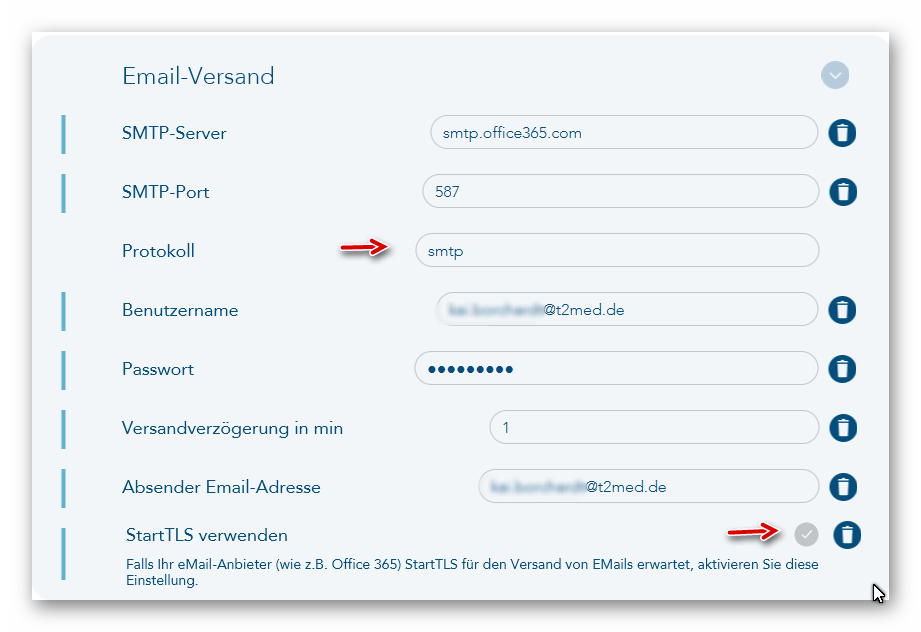
Anschließend muss der T2med Serverdienst neu gestartet werden. Erst dann greifen die Einstellungen.
Im Serverlog erscheint bei richtiger Konfiguration: INFO [MailversandAnbindungService] Erfolgreicher Test der konfigurierten SMTP-Verbindung.
.
Beispiel Yahoo über SMTPS
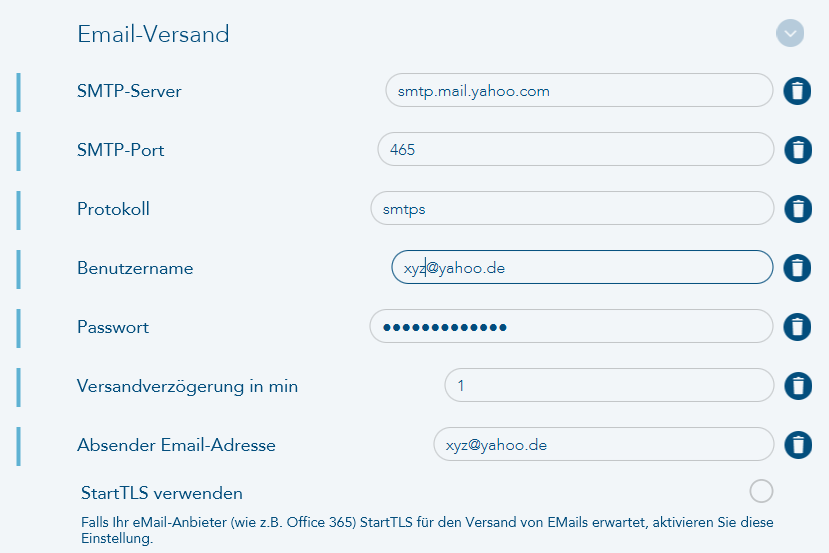
Nach der Einrichtung muss der T2med-Serverdienst neu gestartet werden. Im Serverlog erscheint bei richtiger Konfiguration: INFO [MailversandAnbindungService] Erfolgreicher Test der konfigurierten SMTP-Verbindung.
Beispiel gmx über SMTP
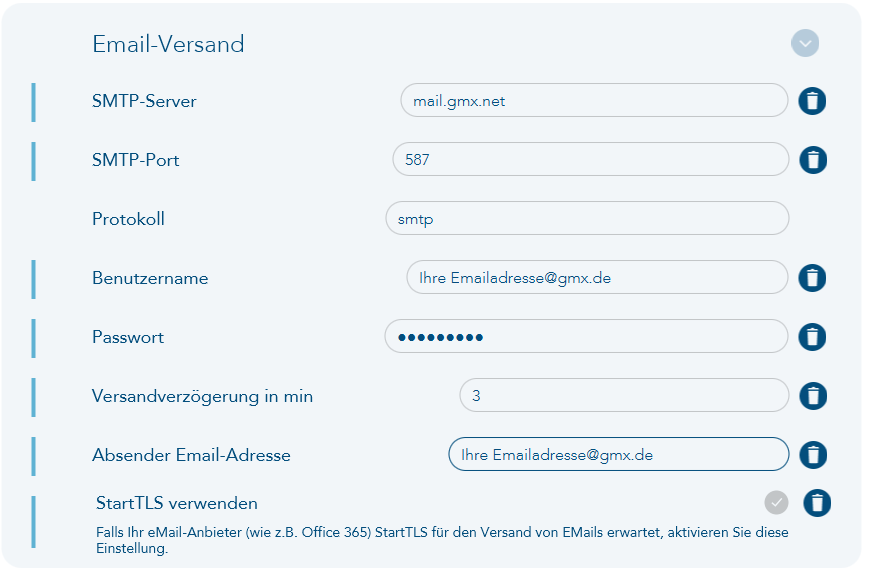
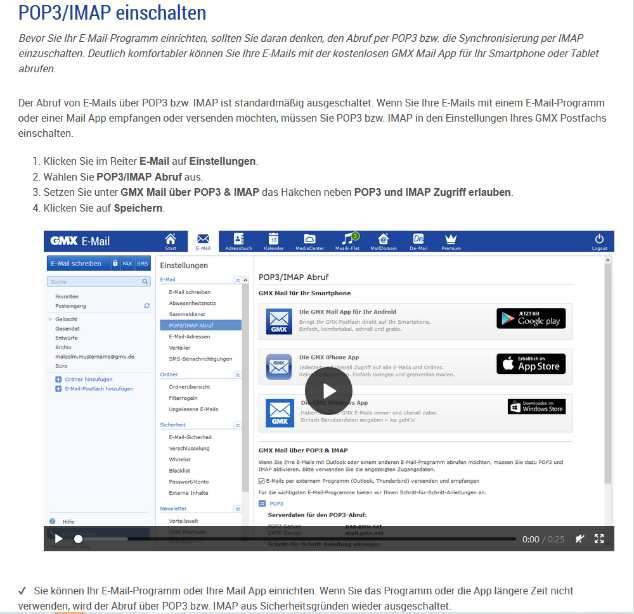
Um SMTP bei GMX nutzen zu können ist es offenbar notwendig vorher auf der Website POP/Imap freizuschalten.
Nach der Einrichtung muss der T2med Serverdienst neu gestartet werden. Im Serverlog erscheint bei richtiger Konfiguration: INFO [MailversandAnbindungService] Erfolgreicher Test der konfigurierten SMTP-Verbindung.
Da zumindest bei Android Usern das Gmail Konto viele persönliche Daten enthält, sollte es nicht für den Mailversand genutzt werden.
Falls es doch sein soll müssen zusätzlich ein paar Hürden genommen werden.
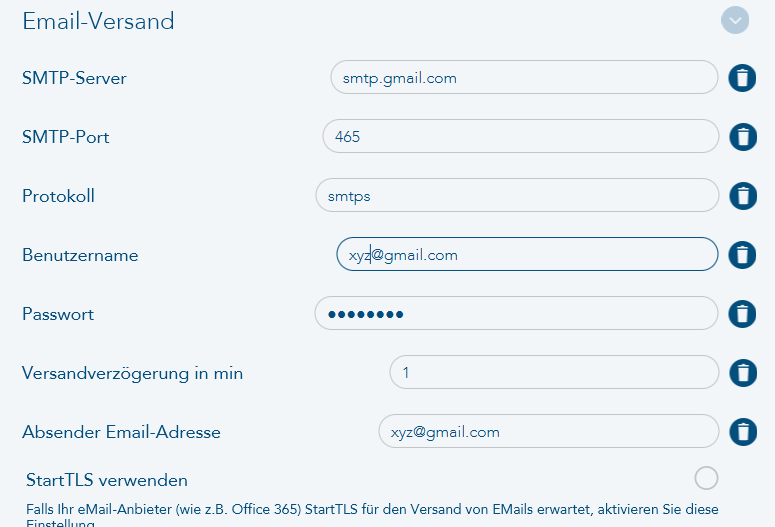
Im Account wird folgendem angezeigt:
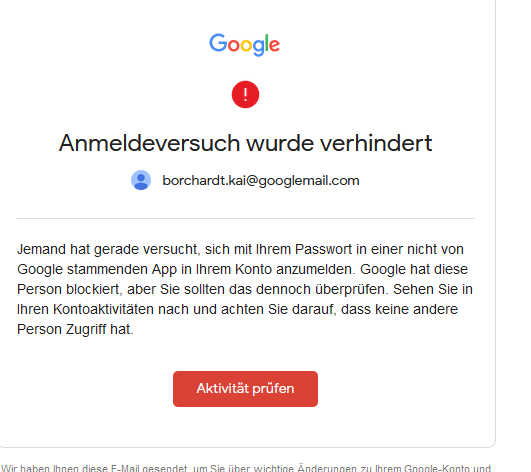
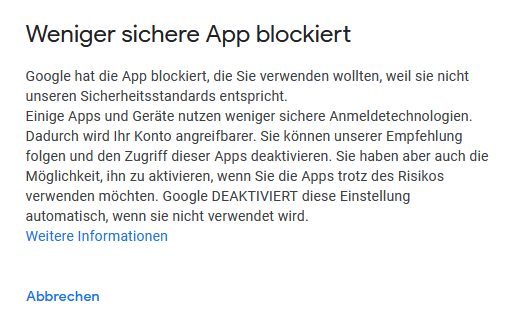
Der Anmeldeversuch muss als legitim gekennzeichnet werden. Der Zugriff durch weniger sichere Apps muss aktiviert werden.
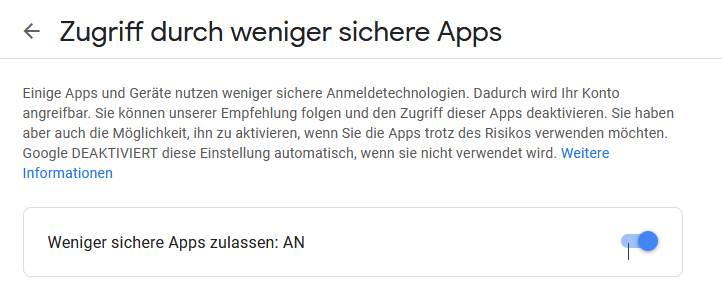
Anschließend noch ein T2med-Server Neustart und Mails werden versendet.
Beispiel Telekom über SMTPS
Bei der Telekom muss ein Passwort für Emailprogramme hinterlegt werden.

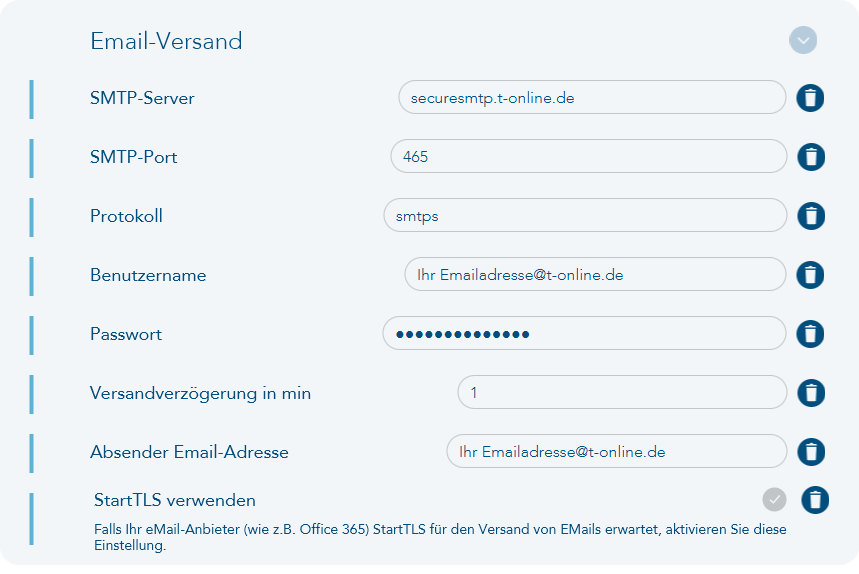
Nach der Einrichtung muss der T2med Serverdienst neu gestartet werden. Im Serverlog erscheint bei richtiger Konfiguration: INFO [MailversandAnbindungService] Erfolgreicher Test der konfigurierten SMTP-Verbindung.
Mail-Zugangsdaten mit telnet unter Linux und Windows testen
Eine Konsole (CMD) öffnen und per Telnet mit dem smtp Server verbinden.
Syntax :
telnet {smtp_domain_name}{port_number}
Beispiel:
telnet smtp.DOMÄNENNAME.com 25
Folgende (durch Ihre Daten ersetzten) Zeilen eingeben und mit ENTER bestätigen
helo your_domain.com
mail from:<ABSENDERADRESSE>
rcpt to:<EMPFÄNGERADRESSE>
data
Subject: Testmail
LEERZEILE, Enter drücken
Das ist ein Test
LEERZEILE, Enter drücken
.
Den Punkt „.“ am Ende nicht vergessen. Er markiert das Ende der Nachricht.
Bei Terminvergabe sowie einen Tag vor dem Termin wird eine Mail versandt. Der Text ist noch nicht editierbar.
ZUGRIFF AUF PRAXISDATEN IM INTERNET OHNE VPN
Der Zugriff auf Server mit Praxisdaten ohne VPN, z.B. nur durch die Freigabe der Ports, ist nicht zulässig. Die Kommunikation zwischen Server und Client ist verschlüsselt, aber durch die offenen Ports sind Angriffe möglich. Dazu kämen mögliche Wörterbuchattacken in unserer Anmeldemaske. Wir supporten solche Konfigurationen nicht und raten dringend davon ab.
STANDORTUNABHÄNGIGER ZUGRIFF AUF PRAXISDATEN ÜBER VPN
Voraussetzung dafür ist die Einrichtung eines VPN in der Praxis. Auf dem Clientgerät (IPad, IPhone) muss ein VPN Client installiert sein, der mit dem Router in der Praxis eine VPN Verbindung aufbauen kann.
Der Client baut über die VPN Software eine Verbindung zum Praxisserver auf.
In den meisten Routern ist eine solche VPN Verbindung konfigurierbar. Die FritzBox beispielsweise beherrscht auch Wireguard.
Unterstützt der Router Multicast DNS über VPN, wird der Server automatisch gefunden. Bei Geräten, die diesen Vorgang nicht unterstützen, muss die IP des Servers auf dem mobilen Endgerät einmal händisch eingetragen werden.
Als Minimalvoraussetzung sind 1,5 Mbit netto Upload für 1 – 2 Clients an angeschlossenen Standorten anzusetzen. Nach VPN Overhead, Broadcast usw.
Ohne VPN darf von außen niemals auf die Praxisdaten zugegriffen werden können.
BEISPIELMIGRATION VON WINDOWS AUF LINUX SERVER
Beispiel Serverumzug der T2med Dienste von Windows auf Linux
Nicht berücksichtig: PatMed und ImpfDoc Rücksicherungen.
Voraussetzung: WinSCP sowie Putty sind auf einem Client installiert und können auf den Linux Server zugreifen.
Alle Passwörter sind vorhanden.
Eine Datensicherung liegt vor.
- Ist das Backup abgeschlossen, mit Winscp den Inhalt des Sicherungsordners in das Downloadverzeichnis auf dem Linux Server kopieren. Links im Fenster sieht man die Dateien auf dem lokalen Rechner. Rechts das Downloadverzeichnis des Linux Servers. Den Dasi-Ordner per Drag and Drop in das Downloadverzeichnis rechts auf dem Linux Server ziehen.
- Der Kopiervorgang wird etwas dauern. Abhängig vor allem von der Größe und der Menge der Dokumente
- Mit Putty mit dem Linux Server verbinden. I.d.R. als Root. Bei Debian erst anmelden dann als su ummelden.
- Den folgenden Befehl aus dem Home/Userxyz/downloads Verzeichnis ausführen, wobei die Zeitkomponenten, der Name, anzupassen ist. Der Name der Dasi ändert sich je nach Tag und Uhrzeit. Die neue Dasi hat also einen anderen Namen.
- Beispiel Rücksicherung alte Dasi Debian:
root@debian:/home/UserYXZ# su t2med-restore backup-2016-12-05-104658-CET 2016-12-05-104658-CET–000-full
- Leerzeichen beachten und den Namen der neuen Dasi übernehmen. Links sowie im rechten Teil der mit 000-full endet.
- Die Rücksicherungsdauer ist von der Größe der Datensicherung abhängig
- Nach der Rücksicherung mit einem Client verbinden und die Indizierung anwerfen: Hauptmenü/Wartung/Indizierung starten
- Wenn beim Anmelden des Clients die Meldung erscheint, der Name sei bereits vergeben und man solle einen neuen Namen vergeben, den T2med Client beenden
- %localappdata% T2med\app auf dem Client aufrufen (unten links auf das Windows Symbol klicken und einfach lostippen). In das Verzeichnis T2med wechseln. Dort die Datei stationen.xml in stationenold.xml umbenennen.
- T2med Client neu starten. Nun bestätigen, dass diese Station mit ihrem Namen angemeldet werden soll. Es ist wichtig, dass der bisherige Stationsname wieder verwendet wird, da alle Einstellungen unter dem Namen vergeben wurden.
- Wenn alles geklappt hat: auf dem bisherigen Server, der nun ausgedient hat, den T2med Serverdienst beenden, damit sich niemand fälschlicherweise auf ihm anmelden kann.
- Alle weiteren Clients müssen nun einen Serverwechsel auf den neuen Server durchführen. Sich also mit der neuen IP bzw. dem Rechnernamen verbinden
ÄNDERUNGSHISTORIE
Im aktuellen Dokument umfasst sie ca. ein Jahr. Über konstruktive, kritische Rückmeldungen bezüglich dieser Anleitung freue ich mich. Sie soll möglichst leicht verständlich und vollständig sein. Wenn sie es in Teilen nicht sein sollte, teilen Sie es mir bitte mit Verbesserungsvorschlägen mit: kai.borchardt@t2med.de
|
Revision: |
Durchgeführte Änderungen: |
Erstellt/Geändert: |
Freigabedatum: |
|
10.10 |
TI: Kartenslot fest einstellen. TI: Kapitel eingeführt |
Kai Borchardt |
13.03.2019 |
|
10.11 |
ImpfDoc NE unter macOS zurücksichern |
Kai Borchardt |
11.04.2019 |
|
10.12 |
TI cetp Beispiel in „Benutzerdefinierte Konfiguration“ |
Kai Borchardt |
04.06.2019 |
|
10.13 |
Bestimmte LANRn und BSNRn vom XML-Import ausschließen |
Christian Born |
24.06.2019 |
|
10.14 |
TI: Fehlerquellen ergänzt |
Kai Borchardt |
28.06.2019 |
|
10.15 |
Emailversand mit TLS |
Kai Borchardt |
01.08.2019 |
|
10.16 |
Der TI-fähige mobile Kartenleser Orga 930M (Softwareversion 4.70) kann nicht als stationärer Kartenleser betrieben werden |
Kai Borchardt |
16.08.2019 |
|
10.17 |
Nachträgliche Umstellung des 32 Bit auf 64 Bit Client. Alte Einträge Änderungshistorie gelöscht. Debian aus der Liste der freigegebenen BS gelöscht. Supportende für 2008 R2 und W7 eingefügt. |
Kai Borchardt |
13.09.2019 |
|
10.18 |
CDN auf anderes Laufwerk verschieben |
Kai Borchardt |
16.09.2019 |
|
10.19 |
Kartenleser u.a. neu gegliedert |
Kai Borchardt |
19.09.2019 |
|
10.20 |
Virenscanner auf dem Client konfigurieren |
Kai Borchardt |
06.03.2020 |
|
10.21 |
Linux Client Installation ergänzt, Mailversand ergänzt, Impfdoc Rücksicherung ergänzt |
Kai Borchardt |
30.04.2020 |
|
10.22 |
Ubuntu LTS weitere Voraussetzung: fontconfig |
Kai Borchardt |
26.06.2020 |
|
10.23 |
Neue Kartenleseranbindung. Alte Kartenleseranbindung entfernt. Mailversand Beispielkonfigurationen hinzugefügt. BDT-TO-XML.conf neue Default Werte. Virenscanner konfigurieren. Versionshistorie auf eine Seite gekürzt. Oneklick Link korrigiert in Punkt 7. |
Kai Borchardt |
25.08.2020 |
|
10.24 |
Datensicherung: Defaultwert für zugewiesenen RAM erhöhen |
Kai Borchardt |
01.10.2020 |
|
10.25 |
GDT unter macOS, Programmaufruf |
Kai Borchardt |
28.10.2020 |
|
10.26 |
Datensicherung T2med: Arbeitsspeicher erhöhen, Mehrere Kerne benutzen, Teilarchiv nach Fileanzahl erstellen |
Kai Borchardt |
12.11.2020 |
|
10.27 |
DATENSICHERUNG UNTER MACOS AUF USB BRICHT AB |
Kai Borchardt |
25.01.2021 |
|
10.28 |
W7 entfernt, eHBA freischalten eingefügt. Voraussetzungen Videosprechstunde eingefügt. Clientumstellung auf 64 Bit entfernt. Kartenleseranbindung von nicht TI Geräten ergänzt. Mac: Programmaufruf wird nicht gespeichert. Installation eines nicht notarisierten T2med-macOS-Installationspakets. Kapitel Datensicherung komplett überarbeitet und ergänzt. Viele kleinere Fehlerkorrekturen, |
Kai Borchardt |
03.05.2021 |
|
10.29 |
AMTS Port und DB Downloadsite hinzugefügt, Systemvoraussetzungen RAM geändert. Patmed Sichern/Wiederherstellen aktualisiert |
Kai Borchardt |
06.07.2022 |
|
10.30 |
Virenscanner konfigurieren aktualisiert |
Kai Borchardt |
08.02.2022 |

INSTALLATIONSLEITFADEN
für
T2med
Version: 10.29 Datum: 01.10.2024
Gültig ab: 21.4. Ersteller: KaiB
– Internes Dokument für T2med-Partner –
INSTALLATIONSANLEITUNG FÜR T2MED
Inhalt
INSTALLATIONSANLEITUNG FÜR T2MED 1
Für T2med freigegebene Betriebssysteme 6
Von T2med verwendete Domains 7
Voraussetzungen für die Videosprechstunde 8
Hinweis zur Serverinstallation 9
Hinweis zu Windows Terminal-Server 9
SERVERINSTALLATION AUF WINDOWS 9
T2med-Lizenzkorrektur / neue Lizenz auf Windows einspielen 10
T2med-Server Programmverzeichnisstruktur auf Windows 11
T2med-Server Datenverzeichnisstruktur Windows und macOS 11
CDN-Verzeichnis unter Windows auf ein anderes Laufwerk verschieben 12
Symlinks mit Windows-Bordmitteln verwenden 12
SERVERINSTALLATION AUF MACOS 13
Installation eines nicht notarisierten T2med-macOS-Installationspakets 13
T2med-Lizenzkorrektur / neue Lizenz auf MacOS einspielen 13
T2med-Dienste auf MacOS starten und stoppen 13
T2med-Server Programmverzeichnisstruktur macOS 14
SERVERINSTALLATION AUF LINUX 14
T2med-Dienste auf Linux starten und stoppen 15
T2med-Lizenz Lizenz auf Linux einspielen 16
T2med-Lizenzänderung unter Linux einspielen 16
T2med-Server auf Linux entfernen 16
T2med-Programmverzeichnisstruktur auf Linux 17
T2med-Datenverzeichnisstruktur unter Linux 17
Demoserver-Client Installation ohne Serverdienste 18
T2MED-CLIENT INSTALLATION AUF WINDOWS 19
T2MED-Client Verzeichnisse auf WINDOWS / MAC 19
T2MED-CLIENT INSTALLATION AUF MAC OS 19
Bildschirmauflösung unter MacOS 19
MacOS und Freigaben im Netz / Netzlaufwerke / überwachte Ordner 20
GDT-Anbindung unter MacOS: Programmaufruf für GDT-Programme 21
T2MED-Client Verzeichnisse auf WINDOWS / MAC 21
T2MED CLIENT-INSTALLATION AUF LINUX 21
Microsoft TrueType core fonts auf Linux installieren 22
T2MED-CLIENT-Verzeichnisse auf Linux 22
KARTENLESERANBINDUNG VON NICHT TI- KARTENLESERN 22
Problem: Orga Treiber funktionieren nicht richtig? 24
FORMULARDRUCK / DRUCKERZUWEISUNGEN/DRUCKEINSTELLUNGEN 24
Linux Printserver unter MacOS als Printserver für Nadeldrucker einrichten 28
Allgemeine Einstellungen Nadeldrucker unter MacOS am Beispiel OKI 29
Brother HL-L5100DN- Ausdruck unter MacOS beschleunigen 31
Export und Import von Einstellungen 34
Wohin kann gesichert werden? 36
Voraussetzungen für die Datensicherung 37
Wie funktionieren unsere Datensicherungen? 37
Sicherung sehr großer Datenbestände mit dem Support-Backup 37
Einstellungen für die Datensicherung 38
Mehrere Kerne nutzen – Backup beschleunigen 38
Teilarchive nach Fileanzahl erstellen 39
PatMed sichern / Wiederherstellen 39
DATENSICHERUNG UNTER WINDOWS 39
WINDOWS T2med Datensicherung per Skript 39
WINDOWS T2med Datensicherung per Drag And Drop 41
RÜCKSICHERUNG UNTER WINDOWS 43
WINDOWS T2med Rücksicherung über die Konsole 43
WINDOWS T2med Rücksicherung per Drag And Drop 44
Zeitgesteuerte Datensicherung unter Linux einrichten 45
T2med Datensicherung unter macOS 46
Zeitgesteuerte Datensicherung unter macOS einrichten 46
T2med Rücksicherung unter macOS 47
T2med-Datensicherung: Fehlermeldungen 48
Datensicherung auf MacOS auf USB bricht ab 48
Fehlermeldung der Datensicherung auf Linux 48
ImpfDoc-NE Rücksicherung unter Windows 49
Impfdoc-NE Rücksicherung unter Linux 49
ImpfDoc-NE Rücksicherung unter macOS 50
BENUTZERDEFINIERTE KONFIGURATION / KONFIGURATIONSDATEIEN 50
Beispiel cetp Meldungen des TI-Konnektors ausschalten: 51
KONVERTIERUNG AUS ALTSYSTEMEN UNTER WINDOWS 51
Aufstellung der zu konvertierenden Daten/ welche Daten werden konvertiert 52
Voraussetzungen für die Konvertierung der xBDT Daten in XML 58
KONVERTIERUNG: DATENIMPORT IN T2MED/ T2MED VORBEREITEN 59
Zugriff auf Dokumentenordner für den Import im Netzwerk 61
Karteikürzel-Abbildung einrichten 61
DATENBANKEN ZUSAMMENFÜHREN / DOPPELTE PATIENTEN ZUSAMMENFÜHREN (AB VERSION 87) 63
Voraussetzungen für die Datenbankzusammenführung 64
Fehlerquellen Datenbankzusammenführung 65
Datenbanken mehrerer Praxen zusammenführen 65
Bestimmte LANRn und BSNRn vom XML-Import ausschließen 68
IMPORT EINZELNER PATIENTEN – NACHTRÄGLICH 69
Privatabrechnungsgruppen anlegen 70
Verzeichnis für den Dokumentenimport anlegen 71
Geschwindigkeit / Zeiten protokollieren 73
Anlegen eines neuen Gerätes: 75
Abweichendes Anzeigeprogramm / Nachbefundung 83
Mac: Programmaufruf wird nicht gespeichert 84
Was ist im Fehlerfall zu beachten: 85
TI – ANLEITUNG ZUR KONNEKTOREINRICHTUNG IN T2MED 86
Erstmalige Inbetriebnahme der SMC-B 92
Freischalten von Heilberufsausweisen (HBA) 94
Einlesen von Versichertenkarten 95
Slot des Kartenlesers fest hinterlegen 95
TI Symbole im Patientenkopf 96
Fehlerquellen bei der Einrichtung 96
KV-CONNECT-ABRECHNUNG: ROUTING 97
1-CLICK-ABRECHNUNG ÜBER KV-CONNECT 3.X (veraltet) 97
1-CLICK-ABRECHNUNG UNTER LINUX 101
1-CLICK-ABRECHNUNG VERSION 4.X UNTER WINDOWS 102
Zertifikat des Benutzers einrichten: 103
DALE-UV ÜBER KV-CONNECT 4.X 104
HZV INSTALLIEREN-SYSTEMVORAUSSETZUNGEN 105
Beispiel Telekom über SMTPS 108
Mail-Zugangsdaten mit telnet unter Linux und Windows testen 109
ZUGRIFF AUF PRAXISDATEN IM INTERNET OHNE VPN 110
STANDORTUNABHÄNGIGER ZUGRIFF AUF PRAXISDATEN ÜBER VPN 110
BEISPIELMIGRATION VON WINDOWS AUF LINUX SERVER 110
Systemvoraussetzungen
Hardware
- Eine physikalische Grafikkarte mit Hardwarebeschleunigung
- Monitore: Full HD fähig
|
Ressource |
mindestens |
|
|
Server |
CPU |
Quad-Core |
|
RAM |
64 GB |
|
|
Disk |
SSD |
|
|
Client |
CPU |
Dual-Core |
|
RAM |
8GB |
|
|
Server + Client (Einzelplatz) |
CPU |
Quad-Core |
|
RAM |
64 GB |
|
|
Disk |
SSD |
Server: Bei Serverhardware sind weniger, aber schnellere Kerne vielen aber langsameren Kernen vorzuziehen.
Die angegebenen Ressourcen beziehen sich auf das BS und ausschließlich T2med. Jede weitere installierte Software auf dem Server muss zusätzlich berücksichtigt werden. Ist z.B. noch das alte Arztprogramm parallel installiert, muss dementsprechend aufgerüstet werden.
Gleiches gilt für Clients. Je mehr Programme parallel laufen sollen, desto mehr RAM muss vorhanden sein.
Für T2med freigegebene Betriebssysteme
Freigegebene Client-Betriebssysteme:
- Ab W 10 alle Versionen
- Linux Ubuntu LTS 20.04
- Apple: MacOS 12 oder höher
Freigegebene Serverbetriebssysteme:
- Ab Server 2016
- Linux Ubuntu 20.04 LTS (amd64)
Für die T2med Serverinstallation ist nicht zwingend ein Serverbetriebssystem erforderlich. Für den Betrieb als Server ist ein 64 Bit System Voraussetzung. Die Clients laufen ebenfalls nur unter 64 Bit.
Wird T2med auf einem Domänencontroller installiert, sollte T2med auf einer separaten physikalischen Festplatte installiert werden, da DCs den Schreibcache der Festplatten für die Systemplatte deaktivieren und Datenbanken damit deutlich langsamer laufen.
Bei SSDs sollte das nicht nötig sein, ist aber empfehlenswert.
Ein eigener Server nur für T2med ist empfehlenswert.
Von T2med verwendete Ports
|
Dienst |
Port |
Client-Zugriff |
APS-Zugriff |
MMI-Zugriff |
|
APS (unverschlüsselt) |
8181 |
x |
||
|
APS |
16567 |
x |
||
|
MMI Service Platform / Pharmindex Pro |
16568 |
x |
||
|
PostgreSQL |
16569 |
x |
||
|
CDN-SpringBoot |
16570 |
x |
x |
|
|
HÄVG-Prüfmodul |
22220 |
x |
||
|
MySQL 5(für MMI alt) |
16572 |
x |
x |
|
|
ImpfDocNE – HTTP |
16573 |
x |
||
|
Verwaltung (Managementkonsole) |
16574 |
|||
|
CETP-Server (Telematik) |
16575 |
x |
||
|
ImpfDocNE – HTTPS |
16576 |
x |
||
|
MySQL 8 (für MMI neu) |
16577 |
|||
|
Dynamische Daemon-Ports |
16580 – 16590 |
x |
||
|
CtApi 32 bit |
16591 |
x |
||
|
CtApi 64 bit |
16592 |
x |
||
|
CtApi Java |
16593 |
x |
||
|
Videosprechstunde |
443 TCP/UDP |
|||
|
AMTS |
16595 |
Für den DB-Download der Medikamentendatenbank muss https://download.t2med.de/amts/info erreichbar sein.
Folgende Ports werden für die Client-Server-Kommunikation benötigt und müssen erreichbar sein: 16567, 16570 und 16573 (bei Verwendung von ImpfDocNE).
Folgende Domains müssen für einen reibungslosen Betrieb der Online-Dienste erreichbar sein.
|
Domains |
|
|
t2med-online.de |
inkl. Subdomains |
|
t2med.de |
inkl. Subdomains |
|
termin-patmed.de |
inkl. Subdomains |
|
patmed.de |
inkl. Subdomains |
|
video-patmed.de |
inkl. Subdomains |
Auf Port 443 muss TCP+UDP erlaubt werden.
Im Prinzip muss der kontaktierte Patient direkt auf der IP-Adresse seines Endgeräts/Netzwerks erreichbar sein.
Wenn Ihre Firewall das nicht zulässt, werden Ihre Video-Verbindungen aus technischen Gründen immer über den TURN-Server umgeleitet werden müssen, damit die Verbindungen zustande kommen können.
|
PatMed |
Port |
|
patmed.de |
inkl. Subdomain |
|
anon-cp.storagegateway.eu-central-1.amazonaws.com |
Port 443 |
|
client-cp.storagegateway.eu-central-1.amazonaws.com |
Port 443 |
|
proxy-app.storagegateway.eu-central-1.amazonaws.com |
Port 443 |
|
dp-1.storagegateway.eu-central-1.amazonaws.com |
Port 443 |
|
storagegateway.eu-central-1.amazonaws.com |
Port 443 |
|
eu-central-1.s3.amazonaws.com |
Port 443 |
|
s3.eu-central-1.amazonaws.com |
Port 443 |
|
wss://pubsub.production.patmed.de |
Port 443 |
Mit dem Setup erfolgt die Freigabe in der Windows-Firewall automatisch. Andere serverseitige Firewalls müssen manuell konfiguriert werden.
Vorgeschaltete Firewalls müssten ebenfalls entsprechend konfiguriert werden, z.B. beim Zugriff über VPNs über verschiedene Router oder bei der testweisen Bereitstellung des T2med Clients für den Zugriff auf den Demoserver.
Ist ein Proxy-Server vorgeschaltet sollte überprüft werden, ob die Serverantworten korrekt zurückkommen und unsere Zertifikate nicht geändert werden.
Die restlichen Ports werden für die serverinterne Kommunikation benötigt, hier ist keinerlei Konfiguration notwendig.
Voraussetzungen für die Videosprechstunde
Folgende Server sollen erreichbar sein:
|
Domain |
Ports |
|
|
Inkl. Subdomains |
|
|
3478/tcp |
|
|
3478/tcp |
T2MED – SERVERINSTALLATION
Hinweis zur Serverinstallation
Wir setzen voraus, dass alle T2med-Dienste so ausgeführt werden, wie unser Installationsprogramm den T2med-Server mit seinen Diensten und Pfaden installiert. Andere Konfigurationen werden weder getestet noch supportet.
Der Einsatz von Windows-Optimizer Tools auf Servern ist eine schlechte Idee. Z.B. durch verkürzte Shutdown Zeiten sind schon T2med-DBs mit Defekten versehen worden, weil der Datenbank-Shutdown nicht abgewartet wurde und ein Kill Signal kam.
Der Rechner fuhr tatsächlich schneller runter. Und T2med ließ sich nicht mehr aktualisieren.
Hinweis zu Windows Terminal-Server
T2med ist als Client-Server System ausgelegt. Der T2med-Client benötigt eine Grafikkarte, um die Full-HD Anforderung von Java umsetzen zu können. Anders als andere Anwendungen benötigen wir unter Java FX eine Hardwarebeschleunigung.
Ist sie nicht vorhanden werden einige Bereiche in T2med langsam aufgebaut/dargestellt.
Durch virtuelle GPUs werden hier unter Terminalserver Grafikkarten emuliert. Dafür muss der Prozessor viel leistenkönnen und die Voraussetzungen erfüllen, die für Remote FX notwendig sind.
Eine weitere Möglichkeit dem Terminalserver mehr Grafikleistung zur erhalten besteht darin, eine GPU zur Verfügung zu stellen die unter Remote FX genutzt werden kann. Auch dafür gibt es Mindestvoraussetzungen und Vorgaben für die technische Seite.
Der T2med-Client ist nicht für Terminalserver optimiert. Einstellungen auf einem virtuellen Client könnten sich auf alle anderen virtuellen Client-Sitzungen auswirken.
SERVERINSTALLATION AUF WINDOWS
Bei der Installation werden die oben genannten Mindestvoraussetzungen geprüft (30 GB Plattenplatz). Werden sie nicht erfüllt, bricht die Installation mit einer Fehlermeldung ab.
Starten des T2med Server-Setups

Die Windows-Abfrage, ob die Installation zugelassen werden soll, bestätigen.

Wenn Installationsort und Ordner übernommen werden sollen, einfach weiter bestätigen.

Für die Demo Installation die Vorauswahl lassen. Für den Produktivbetrieb die T2med Lizenz auswählen.

„Fertigstellen“ klicken.
T2med-Lizenzkorrektur / neue Lizenz auf Windows einspielen
Vor dem Einspielen sollte die neue Lizenz überprüft werden.
Ist alles korrekt? Wenn etwas nicht stimmt, bitte sofort unseren technischen Support kontaktieren.
Eine Datensicherung muss durchgeführt werden (Supportsicherung reicht aus).
Die bestehende Lizenz kann mit einer neuen Lizenz überschrieben werden. GGF. die alte Lizenz umbenennen. Die neue Lizenz.xml in das Verzeichnis auf dem Server Data/Aps/Praxisstruktur legen. Nach dem Neustart desT2med-Serverdienstes wird die Lizenz automatisch eingelesen.
Beim Neustart des Serverdienstes sollte niemand mit T2med arbeiten und auf allen Arbeitsstationen T2med beendet sein.
Eine Lizenzänderung ist immer eine Ergänzung um eine T2med ID herum.
Auf einem Server, der eine Demodatenbank enthält, kann keine Lizenzänderung eingespielt werden. Hier muss die Datenbank mit dem Cleandatabase Tool geleert werden.
Wurde die neue Lizenzdatei vorher in das oben genannte Verzeichnis gelegt, wird sie beim Hochfahren der DB automatisch eingelesen.
Die Skripte liegen in Windows und Mac im gleichen Verzeichnis: T2med\server\tools
Nach dem Einspielen einer neuen Lizenz sollte, falls ein Fehler bemerkt wird, niemals einfach wieder die vorherige Lizenz auf dem Datenbestand, der schon die geänderte Lizenz enthielt, eingespielt werden. Die zuvor erstellte Sicherung müsste dann zuerst wiederhergestellt werden.
T2med-Server Programmverzeichnisstruktur auf Windows
[Installationspfad]/t2med
/.install4j/ Installationsdateien/Deinstallationsdateien)
/data
/aps/ Konfiguration und Dokumente
/cdn/ Kontent Management System
/db/ Postgres Datenbankinhalt
/jre
/server
/application/: Serverapplikation
/cdn/
/kbv/ KBV Module, z.B. Prüfmodul
/log/ Logdateien
/mmi/ Arzneimitteldatenbank
/postgressql/ Datenbankprogramm für PostgresSQL
/Stamm/ Stamm der KBV
/Tools/ Supporttools, z.B. für das Senden der Supportmails
T2med-Server Datenverzeichnisstruktur Windows und macOS
[programfiles bzw. applications (Mac)]\t2med\
data\
db
aps\
cardreader
documents
export
import\
bdt
lucene\
indexes
praxisstruktur
tmp
cdn
CDN-Verzeichnis unter Windows auf ein anderes Laufwerk verschieben
Symlinks mit Windows-Bordmitteln verwenden
Mit Hilfe von Symlinks ist es einfach möglich, das CDN auf eine andere HD / SSD auszulagern.
- Die T2med-Dienste beenden
- Das cdn Verzeichnis auf eine große Platte verschieben, z. B. in D:\t2med\cdn.
- Als Administrator in der Konsole:
mklink /J „C:\Program Files\T2med\data\cdn“ „D:\T2medCDN\cdn“ ausführen.
-
Dienste starten. Fertig.
Anschließend befindet sich der CDN Ordner mit einem Link-Symbol am gewohnten Ort.
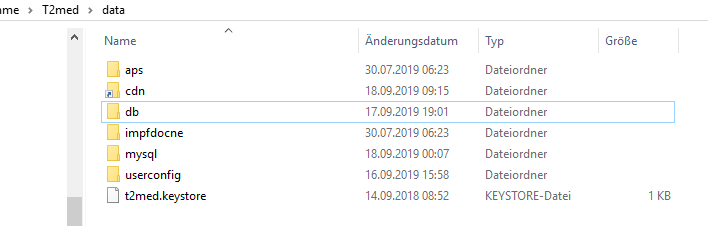
Sicherung und Rücksicherung funktionieren mit unseren Skripten weiterhin wie gewohnt.
Eine vmoptions-Datei für das CDN mit folgendem Inhalt erzeugen:
uuidstorage.root = $:/CDN
Dieses Verzeichnis wird bei Sicherung und Rücksicherung nicht berücksichtigt, muss also gesondert gesichert und zurückgesichert werden.
Die Sicherung sowie die Rücksicherung können dann über die Support-Sicherung vorgenommen werden. Nach dem Stoppen des CDN Dienstes wird das CDN Verzeichnis anschließend manuell zurückkopiert.
SERVERINSTALLATION AUF MACOS
Installation eines nicht notarisierten T2med-macOS-Installationspakets
Diese Kurzanleitung beschreibt das Vorgehen zur Installation des T2med-Installationspakets, wenn dieses nicht durch Apple notarisiert wurde. Dieser Anwendungsfall betrifft zurzeit nur Systeme mit dem MacOS-Betriebssystem ab Catalina, hier muss die Neu- und Update-Installation zweimal wie folgt gestartet werden.
1. Nach dem Herunterladen des Installationspakets Doppelklick auf die Setup-Datei:
2. Das Fenster „T2med Installation“ wird geöffnet. Durch einen Doppelklick (alternativ Rechtsklick → „Öffnen“) auf das Programmsymbol wird der Installationsvorgang gestartet
3. Nach einigen Sekunden wird eine Warnmeldung angezeigt, die mit „OK“ bestätigt werden kann:

4. Im folgenden Fenster Rechtsklick auf das Programmsymbol und Auswahl des Kontextmenübefehls „Öffnen“:
5. Nach einigen Sekunden wird die gleiche Warnmeldung angezeigt, jetzt aber zusätzlich mit der Schaltfläche „Öffnen“. Mit „Öffnen“ kann nun der gewohnte Installationsvorgang für T2med gestartet werden:
Die Installation läuft identisch mit der Windows-Installation ab. Die Lizenz wird abgefragt usw.
T2med-Lizenzkorrektur / neue Lizenz auf MacOS einspielen
Siehe oben, Lizenzkorrektur unter Windows einspielen.
T2med-Dienste auf MacOS starten und stoppen
sudo /Applications/T2med/server/application/T2med-Server stop
sudo /Applications/T2med/server/cdn/T2med-CDN stop
sudo /Applications/T2med/server/mmi/T2med-MMI stop
sudo /Applications/T2med/server/application/T2med-Server start
sudo /Applications/T2med/server/cdn/T2med-CDN start
sudo /Applications/T2med/server/mmi/T2med-MMI start
sudo launchctl unload /Library/LaunchDaemons/de.t2med.mysql.plist
sudo launchctl load /Library/LaunchDaemons/de.t2med.mysql.plist
Für den Fall, dass Daten Importiert werden sollen, muss, wie im Kapitel „Konvertierung“ beschrieben, die application.properties angepasst werden damit die Dokumente ebenfalls importiert werden. Das erfordert auf Mac Rechnern höhere Rechte, also in der Konsole mit sudo nano ausführen und entsprechend editieren.
Der Pfad XMLImportDirectory muss auf einen Ordner über den zu importierenden Dokumenten verweisen. Also z.B. auf Turbomed wenn die Dokumente in \Turbomed\Dokumente liegen. Oder bei Syscon Konvertierungen auf den Ordner in dem die Dokumente unter „Briefe“ liegen.
T2med-Server Programmverzeichnisstruktur macOS
Siehe oben T2med-ServerProgrammverzeichnisstruktur auf Windows. Die Struktur ist dientisch.
SERVERINSTALLATION AUF LINUX
Wir testen ausschließlich auf der jeweils aktuellen Ubuntu LTS Version.
Linux-Server: -Ubuntu 20.4 LTS, getestet
Client: -Ubuntu 20.4. LTS, getestet
Installation auf Linux
Die Pakete können sowohl mit grafischen Werkzeugen als auch über ein Terminal installiert werden, wobei Letzteres besonders für den Server empfohlen wird, da dies schneller funktioniert und mehr Informationen bietet.
Beispiel: Download der aktuellen Version auf dem Server mit wget:
wget https://download.t2med.de/server/T2med-Setup.xyz.deb
Im Terminal in das Verzeichnis mit der heruntergeladenen .deb-Datei
wechseln, typischerweise Downloads.
cd ~/Downloads oder das Home Verzeichnis.
Anschließend wird die Installation mit root-Rechten angestoßen.
Nach der Eingabe des Befehls mit dem richtigen Dateinamen für die jeweilige T2med-Version wird das Benutzer-Passwort zum Fortsetzen eingegeben.
Automatische Installation inklusive aller Abhängigkeiten
sudo apt install ./t2med-server-24.3.3-amd64.deb
Debian (wird im Haus nicht mehr getestet)
Im Terminal in das Verzeichnis mit der heruntergeladenen .deb-Datei wechseln, z.B. Downloads
cd ~/Downloads
Anschließend muss die Installation mit root-Rechten angestoßen werden. Debian 8 installiert standardmäßig kein sudo.
su -c „dpkg –install t2med-server-24.3.3-amd64.deb“
Nach der Eingabe des Befehls mit dem richtigen Dateinamen für die jeweilige T2med-Version, muss das root-Passwort zum Fortsetzen eingegeben werden.
T2med-Dienste auf Linux starten und stoppen
Alle T2med-Dienste werden automatisch beim Systemstart geladen.
Das manuelle Starten und Stoppen ist im Folgenden beschrieben und erfordert root-Rechte, d.h. es muss sudo oder su verwendet werden, sofern die Shell nicht bereits root-Rechte besitzt.
Starten des Dienstes:
sudo systemctl start [Dienstname]
Stoppen des Dienstes:
sudo systemctl stop [Dienstname]
Die folgenden Dienste werden vom T2med-Server verwendet:
|
Dienstname |
Beschreibung |
|
t2med-aps |
T2med-Serverdienst |
|
t2med-cdn |
T2med-Dokumentenverwaltung |
|
t2med-mmi |
Arzneimitteldatenbank |
|
t2med-amts |
Arzneimitteltherapiesicherheit |
|
t2med-postgres |
T2med-Datenbank |
|
HÄVG-Prüfmodul |
HÄVG-Prüfmodul |
|
t2med-mysql8 |
MySQL-Datenbank für die AMDB |
|
ImpfDoc |
T2med-Lizenz Lizenz auf Linux einspielen
Nach der Installation kann die T2med-Lizenz der Praxis eingespielt werden:
sudo t2med-clean-slate.sh /pfad/zur/neuen/Lizenz.xml
Der Pfad zur Lizenz.xml muss vollständig angegeben werden.
Das Skript macht Folgendes:
- Vor Datenverlust warnen und Bestätigung einfordern.
- Die Dienste t2med-aps und t2med-cdn beenden.
- Datenbanken t2med (Schema: aps, aps_audit) und t2med_cdn (Schema: cdn) leeren.
- Die Dokumentenverzeichnisse leeren.
- Eine als Parameter übergebene Lizenz.xml in das vorkonfigurierte APS-Praxisstrukturverzeichnis kopieren und die richtigen Berechtigungen setzen.
- Die Dienste t2med-aps und t2med-cdn starten.
T2med-Lizenzänderung unter Linux einspielen
Für eine Lizenzänderung (Beispiel: Änderung der Mailadresse) kann die Lizenz einfach ausgetauscht werden. Anschließend wird der Serverdienst neu gestartet und damit die neue Lizenz eingelesen. Also kein Einsatz von Clean-Slate.
Vorher sollte eine Datensicherung gemacht werden.
T2med-Server aktualisieren
Bei einem Update durch das T2med-Setup werden alle Softwarekomponenten wie beim apt-remove entfernt und anschließend neuinstalliert.
Alle Dateien unter /opt/t2med/server gehen dabei verloren.
Die Datenbank und Dokumente unter /var/opt/t2med bleiben dabei erhalten.
T2med-Logdateien liegen unter:
var/opt/t2med/data/log
T2med-Server auf Linux entfernen
Das Serverpaket unterscheidet zwischen zwei verschiedenen Methoden beim Löschen: remove und purge. „Purge“ entfernt neben den Softwarekomponenten auch die Datenbank und die Dokumente.
Server entfernen
sudo apt remove t2med-server
Dieser Befehl entfernt /opt/t2med/server und zusätzlich alle Init-Skripte.
Server und Daten entfernen (Datenbank und Dokumente gehen verloren!)
sudo apt remove –purge t2med-server
Dieser Befehl entfernt /opt/t2med/server, /var/opt/t2med und zusätzlich alle Init-Skripte.
T2med-Programmverzeichnisstruktur auf Linux
/opt/t2med/server/
application
cdn
demodata
kbv/
pruefassistent
jre
mmi
postgres
scripts
stamm
T2med-Datenverzeichnisstruktur unter Linux
/var/opt/t2med/data/
db
aps/
cardreader
documents
export
import/
bdt
lucene/
indexes
praxisstruktur
tmp
cdn/
Dies und das. Nützliche Linuxbefehle
Sudo service –status-all Zeigt alle Dienste und ihren Status
Sudo systemctl start t2med-aps Startet den T2med-Serverdienst
Df -h zeigt den verwendeten Plattenplatz
T2MED-Datenbanken leeren
Windows: Unter Server/tools/ T2CleanDatabase.bat als Administrator ausführen
MacOS: wie oben Cleandatabase ausführen
Linux: Unter /usr/local/bin liegt das Skript t2med-clean-slate.sh. Siehe auch Lizenz unter Linux einspielen.
Alternativ dazu kann eine Neuinstallation ausgeführt werden.
T2MED-CLIENT INSTALLATION
Bei der Installation werden die oben genannten Mindestvoraussetzungen geprüft. Werden sie nicht erfüllt, bricht die Installation mit einer Fehlermeldung ab.
Download des Clients
Ist T2med z.B. in der Praxis auf dem Server „PRAXISSERVER“ installiert, kann am Client durch Aufruf über einen Browser unter
https://PRAXISSERVER:16567/aps (Zertifikatswarnung) oder
http://PRAXISSERVER:8181/aps
die Clientanwendung heruntergeladen werden. Wenn eine Internetverbindung vorhanden ist, leitet der Server leitet auf die entsprechende T2med-Website weiter.
Alternativ gleich im Browser über die Website: https://download.t2med.de/Client
Je nach Betriebssystem des Clients (Windows/Mac/iOS/Linux) wird die passende Clientinstallation automatisch ausgewählt/blau hinterlegt.
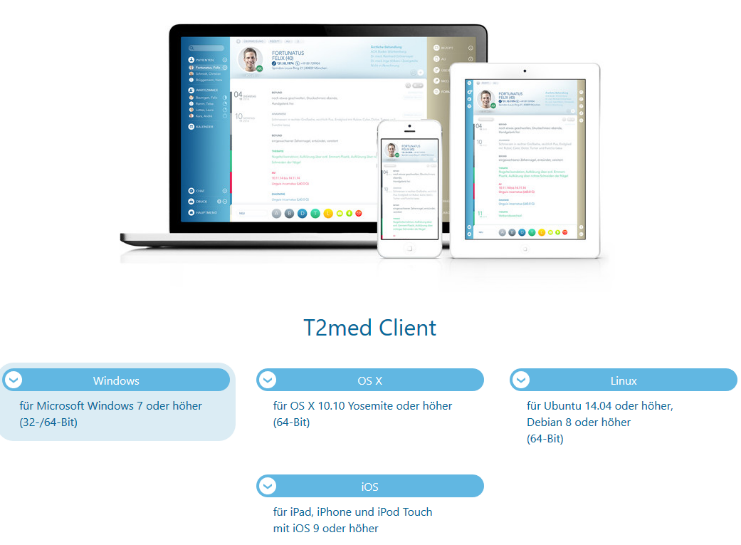
Demoserver-Client Installation ohne Serverdienste
Interessierte Praxen können den Client unter:
https://www.t2med.de/download-client-1
herunterladen, nachdem sie sich mit Mailadresse und LANR registriert haben.
Ist der Client installiert wird die Serveradresse:
- demo.t2med.com eingegeben.
- User ist der T2user. Kein Kennwort.
- Ports 16567 und 16570 müssen auf dem Demoserver vom Clientrechner aus erreichbar sein.
T2MED-CLIENT INSTALLATION AUF WINDOWS
Client herunterladen (siehe oben: Download des Clients) und installieren.
T2MED-Client Verzeichnisse auf WINDOWS / MAC
Aufruf des T2med Client-Verzeichnisses
- Unter Windows: %localappdata% eingeben. Der Ordner t2med wird hier angezeigt
- Unter MacOS CMD+Shift+G im Finder drücken und dann ~/.t2med eingeben oder alternativ im Terminal „open ~/.t2med“ eingeben
AppData\Local\T2med \app
\jar
\jvm
\update
Hier befindet sich das „eigentliche“ Client Programm. Beim Start wird die Auswahloberfläche gestartet, die Versionsprüfung lädt ein evtl. vorhandenes Update herunter und die aktuelle Java_vm wird vom Server bezogen.
Die Client-Logdateien sowie diverse Konfigurationsdateien liegen ebenfalls im T2med-Ordner.
T2MED-CLIENT INSTALLATION AUF MAC OS
Client herunterladen (siehe oben: Download des Clients) und installieren.
Bildschirmauflösung unter MacOS
Mac Rechner haben für den Desktop ab Werk eine geringe Auflösung eingestellt.
Egal wie hoch die Auflösung sein könnte, der Desktop ist zunächst anders eingestellt.
Damit T2med richtig dargestellt wird ist folgende Einstellung vorzunehmen:
-Systemeinstellung aufrufen (z.B. über CMD + LEERTASTE und Systemeinstellungen eingeben und ENTER)
-Auf Monitor klicken
-Bei Auflösung „Skaliert und mehr Fläche“ auswählen
Jetzt kann T2med die volle Auflösung nutzen
Um die Funktionstasten nutzen zu können (z.B. F11 für Diagnosen) müssen die Default-Kurzbefehle deaktiviert werden: Systemeinstellungen/Tastatur/Kurzbefehle.
MacOS und Freigaben im Netz / Netzlaufwerke / überwachte Ordner
T2med Überwacht Ordner die im Client unter „Hauptmenü/Einstellungen/Allgemein/Dokumente/Importverzeichnisse“ ausgewählt wurden.
Ein seit Jahren bekanntes Verhalten von MacOS ist, dass gemountete Laufwerke nach einem Neustart des Mac Rechners nicht mehr vorhanden sind.
Das bedeutet, dass die Ordnerüberwachung nach einem Neustart eines Mac Rechners nicht mehr funktioniert, wenn der Ordner nicht lokal sondern im Netz liegt.
Hilfreich ist es in den Einstellungen des Finders zunächst den Punkt „Verbundene Server“ unterhalb von „Diese Objekte auf dem Schreibtisch anzeigen“ zu aktivieren.
Gehen Sie in den Finder und drücken CMD + K.
Als Adresse geben Sie smb://Hostname\Benutzer@Hostname\Freigabename ein.
Beispiel: smb://DT-Uschi\Uschi@DT-Uschi\Uschisfreigabe
User und Passwort werden abgefragt. User ist automatisch gefüllt. Das Passwort muss eingegeben werden. Haken bei „Im Schlüsselbund speichern“ setzen. Nach dem Verbinden erscheint oben rechts ein Desktopicon für das Laufwerk. Es muss dort belassen werden. Wird es ausgeworfen schließt sich auch die Verbindung zur Freigabe.
Anschließend gehen Sie in die Systemeinstellungen in „Benutzer und Gruppen“ und öffnen „Anmeldeobjekte“. Ziehen Sie das oben genannte Desktopicon in die erscheinende Liste.
Nun wird das Laufwerk bei jeder Anmeldung des so konfigurierten Benutzers neu verbunden.
Das angebundene Laufwerk erscheint als Fenster und die Inhalte werden angezeigt.
Jetzt kann der zu überwachende Ordner im T2med-Client in „Hauptmenü/Einstellungen/Allgemein/Dokumente/Importverzeichnisse“ durch Browsen (Auswählen) hinterlegt werden. Er erscheint als lokaler Ordner.
So ist ebenfalls für Zentrale Laufwerke, auf denen etwas abgelegt werden soll oder z.B. für Scanverzeichnisse vorzugehen.
Diese Methode ist Benutzerbezogen. Nach der Einrichtung funktioniert sie nur bei demjenigen Benutzer, bei dem sie auch eingerichtet wurde. Meldet sich ein anderer Mac-User an, bei dem diese Konfiguration nicht eingerichtet wurde, wird der Zugriff nicht funktionieren. Es ist also zu klären welche Benutzer diese Funktion benötigen und diese dann einzurichten. Die Praxen sollten darüber ebenfalls informiert werden.
GDT-Anbindung unter MacOS: Programmaufruf für GDT-Programme
Wenn Programme sich nicht über GDT öffnen lassen, sollte als Programm „/usr/bin/open“ ausgewählt und als Parameter dann die entsprechende Software hinterlegt werden. Siehe Screenshot unten.
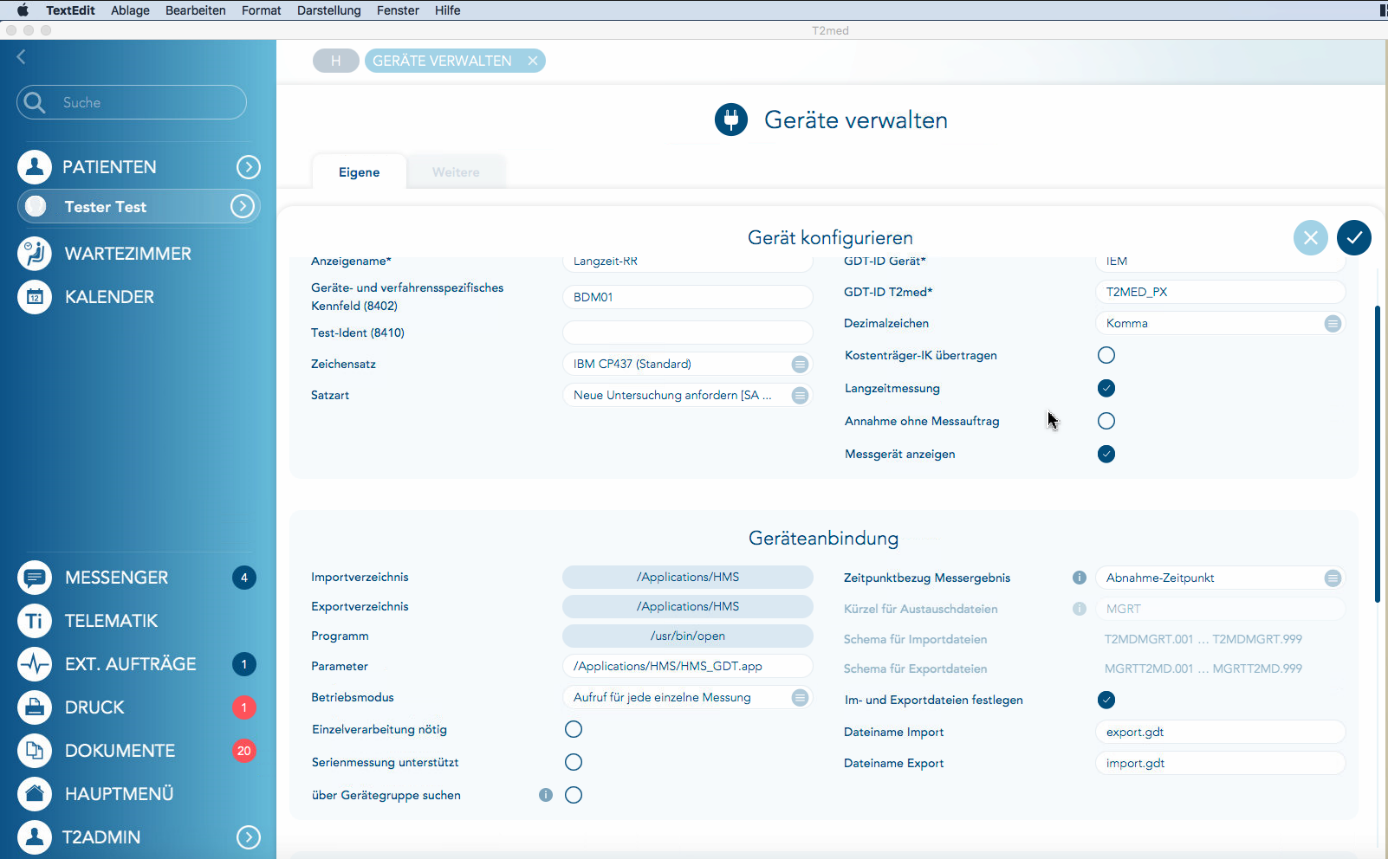
T2MED-Client Verzeichnisse auf WINDOWS / MAC
Siehe oben unter T2MED-Client Verzeichnisse auf WINDOWS / MAC
Die Struktur ist identisch.
T2MED CLIENT-INSTALLATION AUF LINUX
Client herunterladen (siehe oben: T2med-Clientinstallation).
dpkg -i <Paketdatei.deb>
Microsoft TrueType core fonts auf Linux installieren
Derzeit wird in den Rezepten keine konforme Schriftart genutzt. Es müssen die Microsoft TrueType core fonts auf jedem Linux-Client installiert werden. Unter Debian und Ubuntu ist in den Paketquellen ein Installationsskript vorhanden.
Wird trotzdem die falsche Schriftart gezogen kann mit
sudo apt-get install –reinstall ttf-mscorefonts-installer
eine Deinstallation mit Neuinstallation umgangen werden. Danach den Client neu starten.
T2MED-CLIENT-Verzeichnisse auf Linux
Fehlt
VIRENSCANNER
Allgemeine Aussagen zu Einstellungen von Virenscannern können wir nicht treffen, da Virenscanner unterschiedliche Erkennungsmethoden verwenden, z.B. die heuristische Suche, Dateiüberwachung und/oder Arbeitsspeicherüberwachung.
Durch neue Funktionen, wie z.B. KIM-Nachrichten oder eArztbriefen mit Anhängen, können auch von Extern stammende Dateien in die temporären Ordner von T2med gelangen. Deren Sicherheit ist nicht gewährleistet.
Erfahrungsgemäß kann es z.B. Schwierigkeiten geben, wenn z.B. GDT-Austauschordner von Virenscannern überwacht werden. Das trifft aber nicht auf alle Virenscanner zu.
KARTENLESERANBINDUNG VON NICHT TI- KARTENLESERN
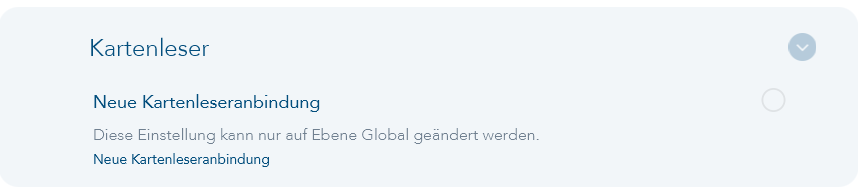
Ist die neue Kartenleseranbindung aktiviert, funktioniert der alte Weg der Anbindungen nicht mehr. Die neue Kartenleseranbindung kann zurzeit auch wieder deaktiviert werden. Sie gilt für alle Stationen. Es kann entweder nur die neue oder alte Kartenleseranbindung verwendet werden. Ein Mischbetrieb ist nicht möglich.
Bei neuen Installationen ist die neue Anbindung automatisch aktiv.
Als T2Admin angemeldet sind die Einstellungen selbst ausschließlich über die Suche erreichbar. STRG + LEERTASTE, „Karte“ eingeben.
Ab Version 20.10 ist die neue Kartenleseranbindung auch über das Hauptmenü –> Geräte zu finden
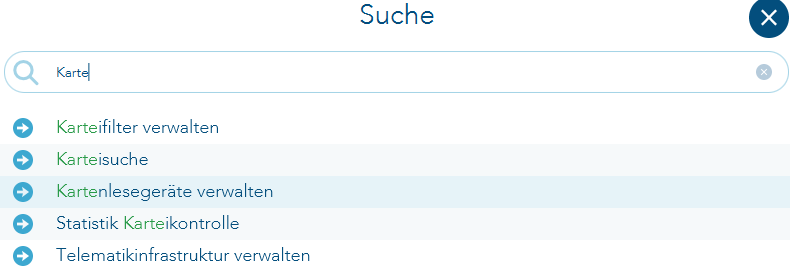
Kartenlesegeräte verwalten auswählen.
Es öffnet sich die „Kartenlesegeräte verwalten“ Seite. Hier können Geräte über LAN, CT-Api und Seriell ausgewählt und hinzugefügt werden.
Wir können sowohl Serielle Leser als auch echte LAN-Leser (SICCT, nicht die proprietäre Orga-Lösung) direkt anbinden, ohne Treiber verwenden zu müssen. Nicht alle Geräte beherrschen SICCT.
USB funktioniert prinzipbedingt nicht. Das erfordert immer einen Treiber. (Wobei das ein T2med-unabhängiger USB->Seriell-Mapper sein darf), z.B. mit der ctorg64.dll. Das ist dann die CT-Api Anbindung. Sie ist lokal.
Serielle Anbindung: Die Schnittstelle kann im Gerätemanager nachgesehen werden.
Es können mehrere Kartenleser hinterlegt werden.
Der jeweils eingesetzte aktive Leser muss hier als solcher hinterlegt werden.
Der Stern kennzeichnet das aktive Gerät.

Unter Linux ist es wichtig dass der User in der Gruppe DialOut enthalten ist, damit er den Kartenleser benutzen kann. Der Kartenleser ist hier sozusagen ein Modem.
Problem: Orga Treiber funktionieren nicht richtig?
In dem Fall hat es sich bewährt die Treiber zu Deinstallieren. Dann händisch nachzuputzen, also die Ctorg Dll`s aus Syswow64 und Sytem32 zu löschen. Rechner neu starten. Neu installieren.
FORMULARDRUCK / DRUCKERZUWEISUNGEN/DRUCKEINSTELLUNGEN
Netzwerkdrucker funktionieren zuverlässiger als Freigegebene Drucker an Stationen.
Drucker sollten eindeutige Namen bekommen.
Diese Namen sollten auf allen den Clients dieselben sein.
Die Drucker müssen mit allen Schächten entsprechend auf den Clients installiert/ konfiguriert sein.
Dann erkennt T2med alle Schächte bei der Auswahl und sie können problemlos zugewiesen werden.
Es ist nicht nötig einen Druckertreiber pro Formular o.ä. zu erstellen und ihn dann dem Formular zuzuweisen.
Die Druckeinstellungen werden im Client konfiguriert.
Es gibt in T2med lokale und globale Druckeinstellungen.
Der Fokus liegt per Default auf der jeweiligen Station, also lokal.
Sie finden sich im Hauptmenü (das Haussymbol links unten) unter Einstellungen/Allgemein/Dokumente/Formulare.
Wird nichts eingestellt nimmt der Client immer den Windows Standarddrucker für den Ausdruck. Unter W10 kann es sein, dass sich dieser Windows Standarddrucker „von selbst“ verstellt. W10 nimmt den letzten verwendeten Drucker als Standarddrucker. Das sollte abgestellt werden (Ausschalten des Features in den Einstellungen unter Geräte -> Drucker & Scanner. Die Option „Standarddrucker von Windows verwalten lassen“ auf „Aus“ stellen.).
Wird in den Standardeinstellungen in T2med ein Drucker eingetragen, überschreibt dieser den Windowsdrucker und nimmt diesen für alle Formulare.
Wird in den einzelnen Formularen ein Drucker hinterlegt, überschreiben diese wiederum den Standarddrucker in T2med.
Lokale Einstellungen überschreiben globale Einstellungen.
Daraus ergibt sich folgende Vorgehensweise:
- Der Drucker, auf dem die meisten Formulare gedruckt werden, sollte als Standarddrucker in T2med hinterlegt werden.
- Diejenigen Formulare, die auf einem anderen Drucker gedruckt werden sollen, werden anschließend konfiguriert und ihnen der andere Drucker hinterlegt, z.B. ein Nadeldrucker.
Die Namen der lokalen Drucker sind diejenigen, die unter Windows angezeigt werden.
Die Namen der freigegebenen Drucker von anderen Stationen entsprechen dem Freigabenamen, allerdings nicht, wie unter Windows angezeigt. Windows zeigt diese Drucker z.B. folgendermaßen an: „Brother HL-5450DN series an DT-Empfang“
In T2med soll daraus folgender Eintrag werden:“ \\DT-Empfang\Brother HL-5450DN series“, natürlich ohne Anführungszeichen.
Echte Netzwerkdrucker mit IP-Anschluss sind zuverlässiger als an einem Client angebundene und für andere Stationen freigegebene Drucker.
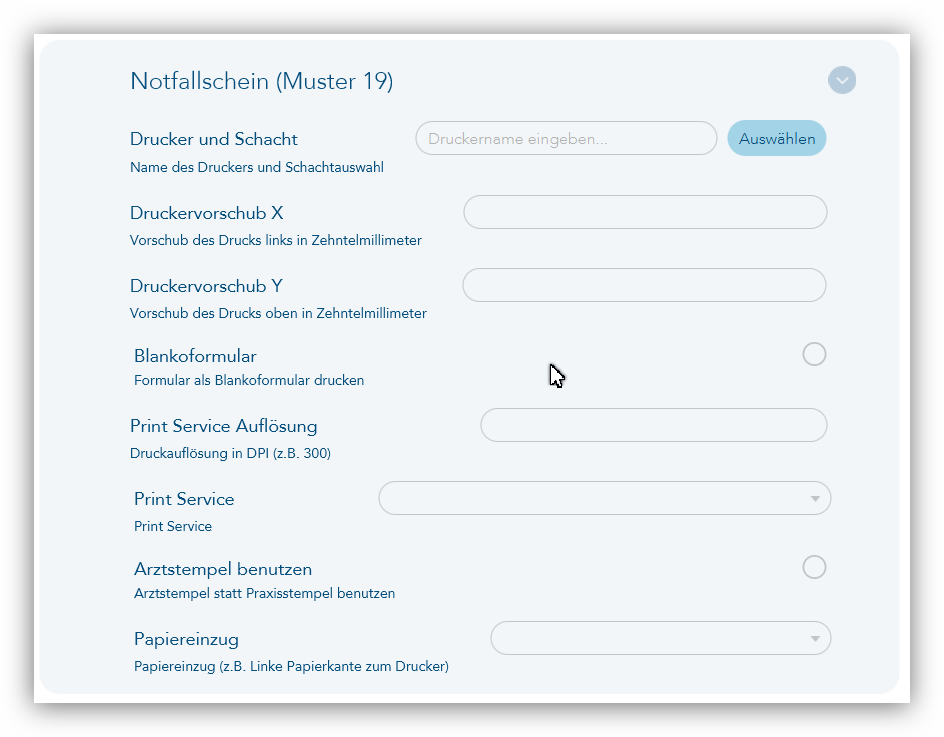
Oben wird der Druckername wie beschrieben eingetragen. Er kann über das Auswahlfeld gewählt werden. T2med zeigt alle lokal angebundenen Drucker an.
Die nächsten beiden Punkte (Druckervorschub X / Druckervorschub Y) werden benutzt, um den Druckervorschub einzutragen, falls er korrigiert werden muss. 100 entspricht 100 mm = 1 cm.
Die dpi Einstellung wird dem jeweiligen Drucker angepasst. Sie ist unterschiedlich.
Die Print Service ID sollte immer auf 4 stehen. Moderner Druck mit Format.
Die Print Service ID 2 wird vor allem für Nadeldrucker verwendet, wenn es Probleme mit der 4 gibt. Ist der Ausdruck auf dem Nadeldrucker z.B. zu groß wird er verwendet. In diesem Modus wird der Druckjob als Bild gesendet, ist also größer als ein normaler Druckauftrag (Datenmenge). Das muss bei VPN-Verbindungen zwischen Standorten bewusst sein.
„Arztstempel benutzen“ wird ausgewählt, wenn statt des Praxisstempels der Arztstempel benutzt werden soll. Er muss vorher konfiguriert worden sein.
Dass die Einstellungen nach dem Anklicken des „Speichern“ Buttons unten rechts erfolgreich gespeichert wurden, erkennt man am Farbwechsel der Balken links.
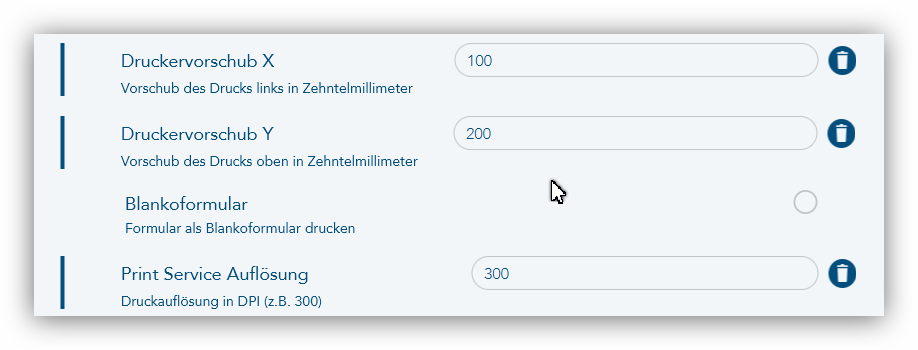
Sie sind jetzt dunkelblau und ein Mülleimer-Symbol erscheint neben den Einstellungen. Damit können die getroffenen Einstellungen wieder gelöscht werden.
Ist das Formular fertig konfiguriert und gespeichert, können Sie diese Einstellungen kopieren und weiteren Formularen zuweisen. Klicken Sie einmal auf den Namen des Formulars, dann erscheint im rechten Menü die Kopier-Option:
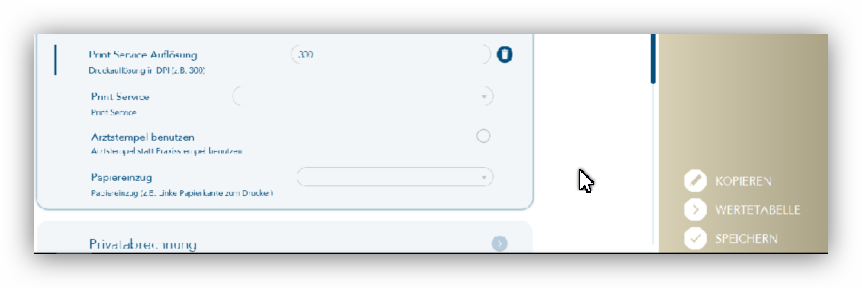
Mit einem Klick darauf sind die Einstellungen kopiert und können so bei jedem weiteren Formular, das genauso gedruckt werden soll, eingefügt werden.
Werden die Einstellungen global getätigt gelten sie für ALLE Stationen.
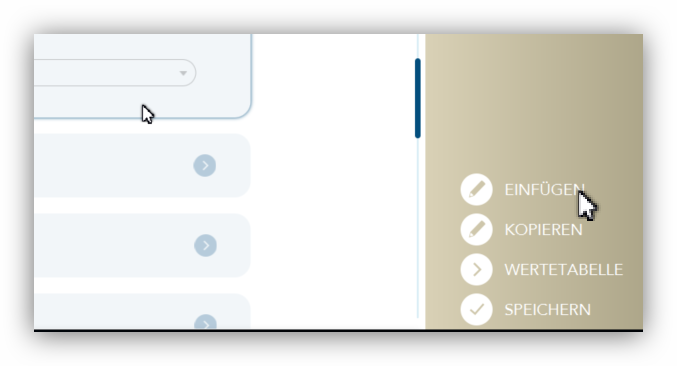
Werden die Einstellungen global getätigt, gelten sie für ALLE Stationen.

Hier gilt die gleiche Reihenfolge: Unten schlägt oben.
Ist auf dem lokalen Rechner ein Formular konfiguriert, wird es nicht von globalen Einstellungen überschrieben.
Ist dem Formular nichts hinterlegt, werden die global konfigurierten Einstellungen für das Formular gezogen.
Probleme die auftreten können:
- Je nach Druckermodell und Hersteller verhalten sich die Drucker unterschiedlich.
Einige Modelle „wissen“ welches Papierformat eingelegt ist. Oftmals über eine Weboberfläche in den Druckereinstellungen vorzunehmen.
Wenn dann ein Druckauftrag mit einem anderen Papierformat, z.B. A4, an einen A5 Schacht gesendet wird, gibt der Drucker entweder eine Fehlermeldung aus oder er druckt aus einem anderen Schacht.
Die Einstellungen, die am Drucker-Gerät vorgenommen werden, schlagen die Einstellungen, die im Treiber vorgenommen werden.
- Dadurch dass wir mittlerweile 4 Druckermodi haben, die nach und nach dazukamen, ist in Praxen, die im Zeitraum vor der Veröffentlichung installiert wurden, oft noch Modus 1 oder 2 eingestellt. Es sollte möglichst immer Modus 4 sein.
Nadeldrucker für Linux
Nadeldrucker, die die Auflösung 180 x 360 dpi unterstützen können unserer Erfahrung nach problemlos eingesetzt werden. Voraussetzung dafür sind vorhandene Linux Treiber.
Nadeldrucker für MacOS
Es gibt keine echten Druckertreiber der Hersteller für Nadeldrucker.
Durch die Limitierung der rudimentären Treiber, und dadurch, dass Nadeldrucker A4 erwarten, kann es zu Schwierigkeiten z.B. beim Rezeptdruck kommen. Papier wird mehrfach angefordert, bis ein erwartetes A4 erreicht ist.
Das Problem kann folgendermaßen gelöst werden:
Linux Printserver unter MacOS als Printserver für Nadeldrucker einrichten
Die unten angeführten benötigten Dateien liegen im Forum unter „Printserverdateien für Linux unter MacOS“
Print Server mit Vagrant unter Virtual Box einrichten
- VirtualBox (https://www.virtualbox.org/wiki/Downloads) installieren
- VirtualBox Extension Pack (https://www.virtualbox.org/wiki/Downloads) installieren
- Vagrant (https://www.vagrantup.com/downloads.html) installieren (geht auch über [homebrew](https://brew.sh): `brew cask install vagrant`)
- Vagrant VirtualBox-Plugin installieren:
sudo vagrant plugin install vagrant-vbguest
Verzeichnis unter Home anlegen z.B. VM. In dieses Verzeichnis `Vagrantfile` hineinkopieren.
Durchzuleitende USB-Geräte in der `Vagrantfile` anpassen
nutzen um die entsprechenden Informationen zu bekommen. Fenster geöffnet lassen.
sudo chown -R $USER ~/.vagrant.d/
cd ~/VM
im Verzeichnis des `Vagrantfile` (s.o.) zum Erzeugen der Virtuellen Maschine ausführen
vagrant up
Unter der [Konfigurierten IP auf HTTPS-Port 631] (https://192.168.33.10:631) die Cups-Einrichtung vervollständigen
Benutzer: t2med Passwort: aps
- Drucker über Netzwerk erreichbar machen
- Drucker hinzufügen (korrekte PPD-Datei aus dem Download verwenden)
Schließlich: Auf dem MacOS-Client
unter Systemeinstellungen -> Drucker & Scanner -> + -> Drucker oder Scanner hinzufügen … -> den richtigen Drucker auswählen
Allgemeine Einstellungen Nadeldrucker unter MacOS am Beispiel OKI
Auch hier ist eine Auflösung von 180 x 360 dpi erforderlich
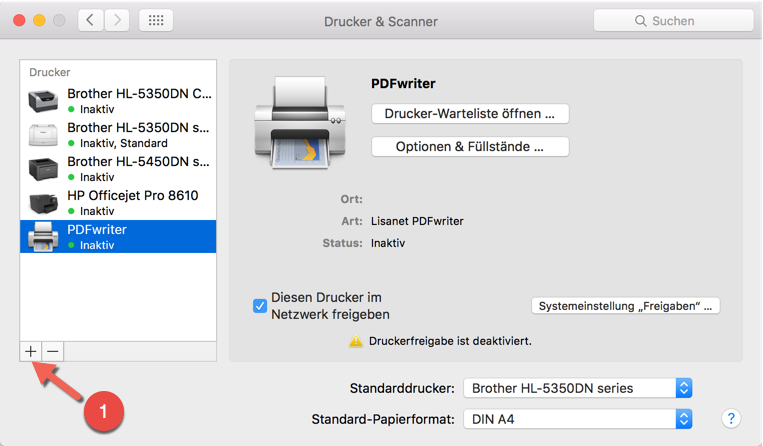
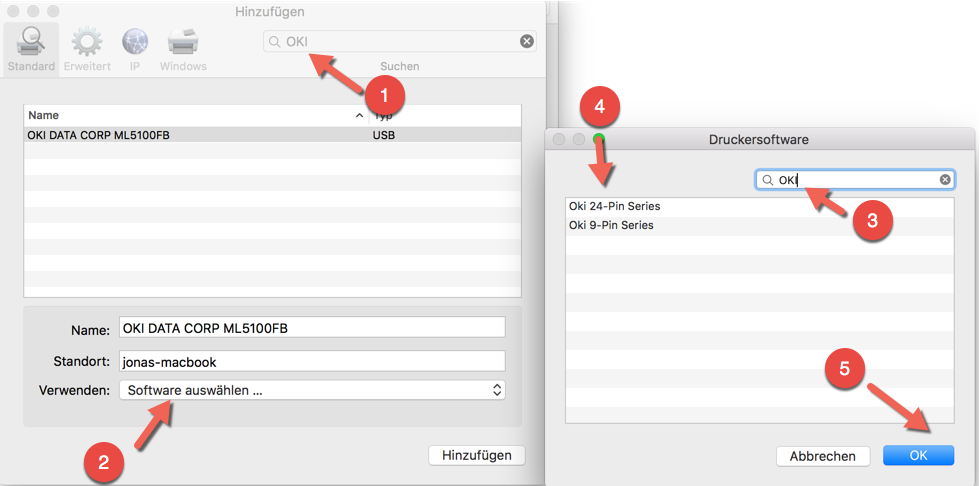
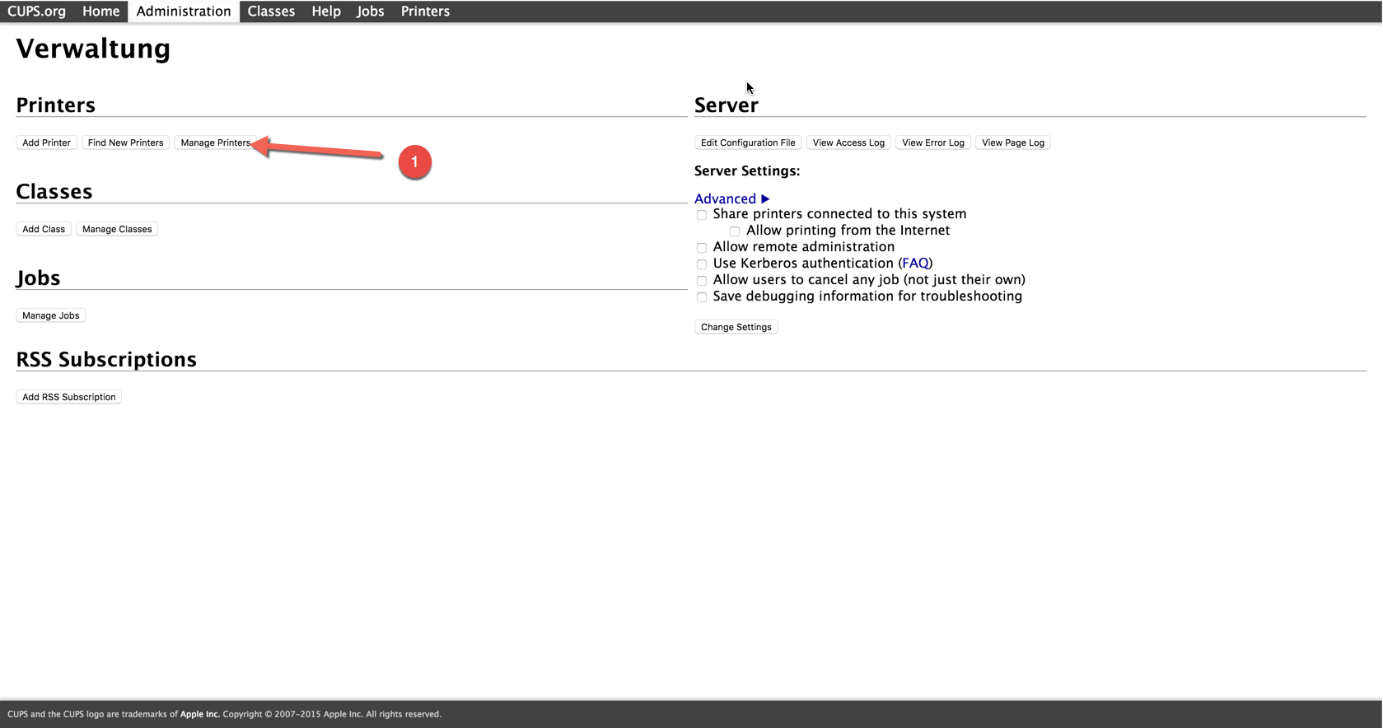
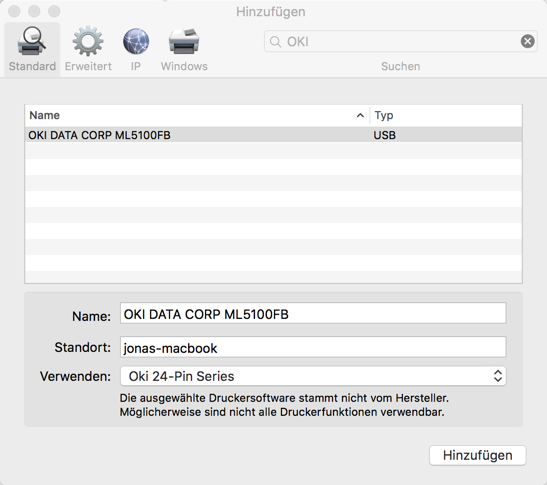
CUPS Website aufrufen. Login mit Userdaten
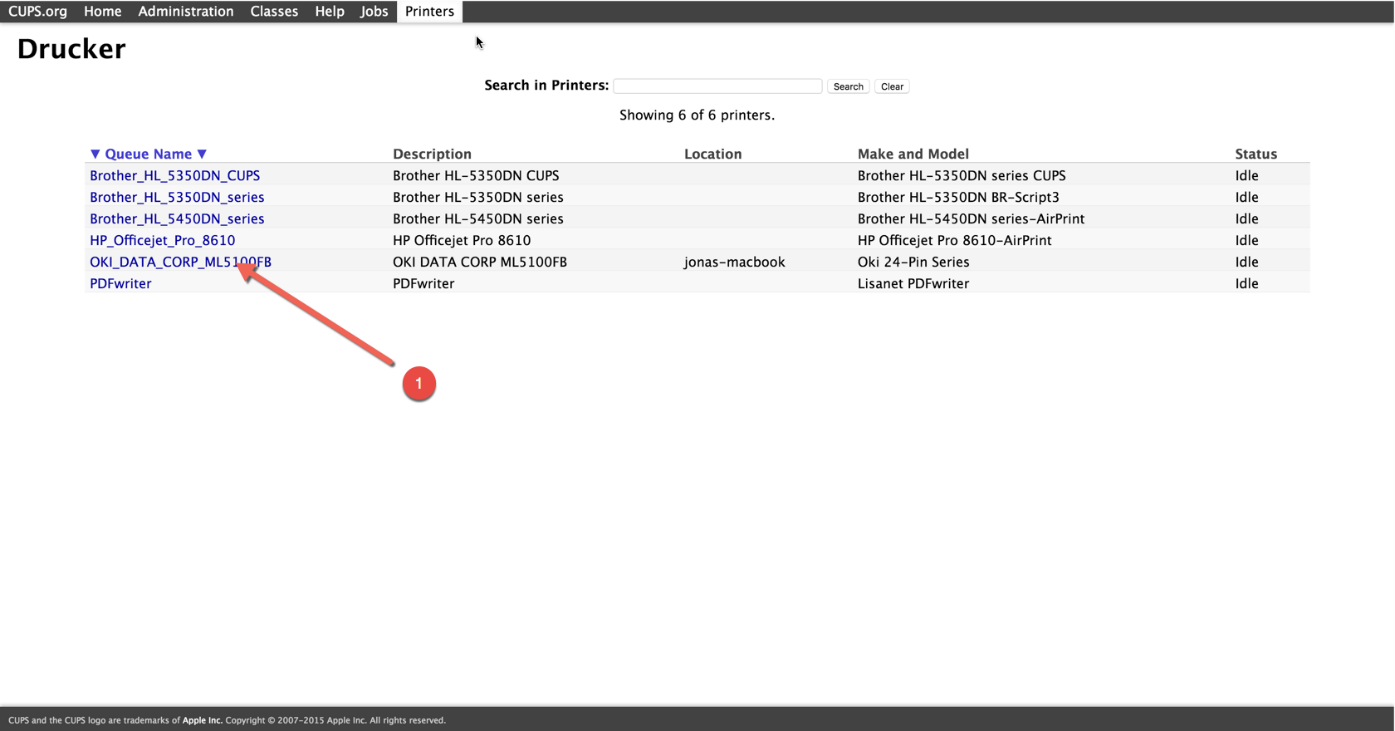
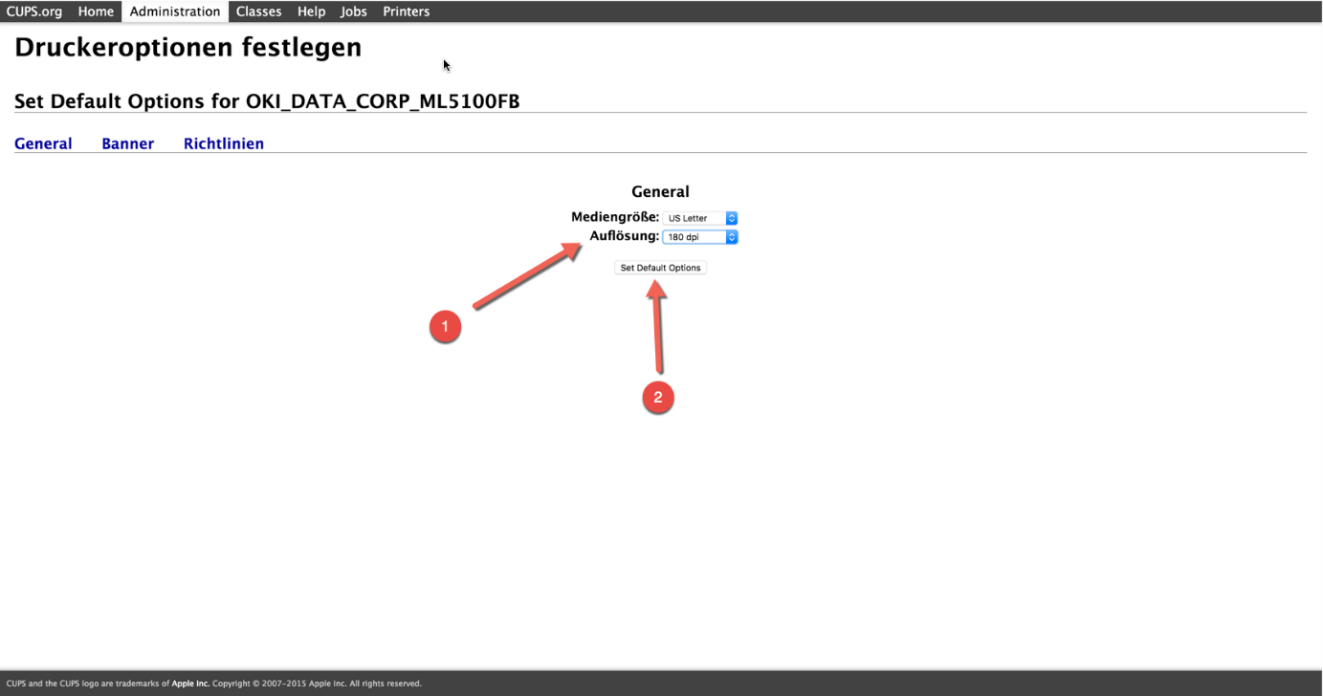
Brother HL-L5100DN- Ausdruck unter MacOS beschleunigen
Drucken für Brother HL-L5100DN unter MacOS beschleunigen
1. Drucker über die Systemeinstellungen installieren:
a) unten auf dem + Symbol “Drucker oder Scanner hinzufügen…“ klicken
b) Den Drucker “Brother HL-L5100DN series“ in der Liste auswählen und unter Verwenden auf „Software auswählen“ klicken
c) In der Liste “Brother HL-L5100DN series BR-Script3“ wählen:
d) die Dialoge mit OK und hinzufügen bestätigen
2. Die CUPS-Konfiguration bearbeiten:
a) Webseite im Browser unter der folgenden Adresse aufrufen:
und auf den entsprechenden Drucker klicken
b) In der Aufklappbox auf „Modify Printer“ klicken
c) In der folgenden Liste “Internet Printing Protocol (IPP) (ipps)“ auswählen
d) Unter Connection die Adresse des Druckers mit socket:// eintragen
(z.B. socket://192.168.1.xx)
e) Die weitere Dialoge mit Continue und Modify Printer bestätigen
f) Den T2med-Client neu starten
Export und Import von Einstellungen
Hier wird das Vorgehen zum Export und Import von Einstellungen ab der Version 23.10 beschrieben. Mit dieser Funktionalität ist es möglich, ein „Schablonenpaket“ mit Einstellungen globaler Art, aber auch stations- und benutzerbezogen anzulegen, welches auf T2med-Neueinrichtungen angewendet werden kann. Auch bei bestehenden Installationen können über den Import von Einstellungen neue Stationenoder Benutzereinstellungen schnell eingerichtet werden. Hierzu lassen sich Einstellungen (das sind alle getätigten Änderungen unter „Hauptmenü“ → „Einstellungen“ → „Einstellungen“) exportieren. Der Export liegt im XML-Format vor und wird im CDN zum beliebigen Download abgelegt. Die Exportdatei kann dann auf T2med-Installationen importiert werden, wobei die zu importierenden Einstellungen individuell ausgewählt werden können ausgewählt.
Um einen Missbrauch der Im-/Export-Funktion zu verhindern, wurde ein neues Benutzerrecht eingeführt: „Einstellungen“ → „Einstellungen ex- und importieren“. Das Benutzerrecht ist initial nur Benutzern aus der Gruppe „Administratoren“ zugewiesen.
Menü Einstellungen
Das Menü „Einstellungen“ im Hauptmenü wurde angepasst, um die neuen Funktionen aufrufen zu können. Im Bereich „Einstellungen“ im Hauptmenü unterhalb der Überschrift liegen die drei Vorgänge:
- „Einstellungen“ (der Vorgang, der bisher über das Anklicken der Überschrift ausgelöst wurde)
- „Fremddaten importieren“
- „Wartung“
Bei Klick auf die Überschrift „Einstellungen“ werden die folgenden Vorgänge angezeigt:
- „Einstellungen“
- „Fremddaten importieren“
- „Wartung“ (hierunter findet sich jetzt der Vorgang „Medikationseinträge aktualisieren“)
- „Export Einstellungen“
- „Import Einstellungen“
- „Übersicht Import/Export Einstellungen“
Die Sichtbarkeit der letzten drei Einträge wird über das Recht „Einstellungen ex- und importieren“ gesteuert:
Die Einstellungen werden über den Untermenüpunkt „Einstellungen“ angezeigt:
Die neuen Funktionen lassen sich auch – mit entsprechendem Recht – wie gewohnt über die Suche mittels <STRG><Leertaste> bzw. <CMD><Leertaste> aufrufen.
Export der Einstellungen
Voraussetzungen
Ein Benutzer mit dem aktivierten Recht „Einstellungen ex- und importieren“ ist angemeldet.
Export
Über den Aufruf des Vorgangs „Einstellungen exportieren“ kann ein Export durchgeführt werden. Der Vorgang listet alle Einstellungen auf, die gegenüber dem Auslieferungszustand von T2med verändert wurden. Dabei werden die Einstellungen nach den drei Ebenen „Global“, „Stationen“ und „Benutzer“ sortiert:
In der Ansicht kann nach Stationen, Benutzern, und Einstellungswerten gesucht werden, nach Stationen und Benutzern kann gefiltert werden. In der Hauptansicht können die zu exportierenden Einstellungen ausgewählt werden. Standardmäßig sind alle zum Export markiert. In der Ansicht kann der Baum unterhalb der Ebenen „Global“, „Stationen“, „Benutzer“ bis auf die einzelnen Einstellungswerte aufgeklappt werden. Soweit vorhanden, werden Einstellungswerte mit zusätzlichen Informationen in einem Footer dargestellt. Die Baumansicht folgt insgesamt der Systematik und Reihenfolge, in der die Einstellungen auch unter dem Menüpunkt „Einstellungen“ im Hauptmenü aufgeführt sind.
Sind die zu exportierenden Einstellungswerte ausgewählt, wird der Export über den Befehl „Exportieren“ im rechten Menü gestartet. Zunächst wird nach einem Namen für den Export gefragt:
Nach Übernahme des Exportnamens wird der Export gestartet. Die Einstellungen werden im XML-Format in eine Datei geschrieben und im CDN gespeichert. Die Datei kann nach dem Export über den „Speichern“-Knopf auch aufgerufen und lokal gespeichert werden:
Durchgeführte Exporte werden in der Übersicht der Exporte angezeigt und lassen sich von dort jederzeit herunterladen.
Import der Einstellungen
Voraussetzungen
- Es existiert eine Exportdatei zum Importieren
- Eine (neue) T2med-Instanz wurde aufgesetzt.
- Stationen und Benutzer der (neuen) T2med-Instanz wurden angelegt.
- Ein Benutzer mit dem aktivierten Recht „Einstellungen ex- und importieren“ ist angemeldet.
Beim Import von Einstellungen werden die vorhandenen Einstellungswerte überschrieben! Der Import lässt sich nicht rückgängig machen! Stellen Sie deshalb immer sicher, dass vor einem Import ein Export der aktuellen Einstellungen oder eine Datensicherung vorliegt!
Import
Über den Aufruf des Vorgangs „Einstellungen importieren“ kann ein Import durchgeführt werden. Beim Start des Vorgangs muss zunächst eine Importdatei aus dem Dateisystem geladen werden. Danach wird der Importvorgang mit einer Aufstellung aller Einstellungen angezeigt, die aus der Importdatei importiert werden können. Wie beim Export werden die importierbaren Einstellungen in nach drei Ebenen „Global“, „Stationen“ und „Benutzer“ gegliedert:
DATENSICHERUNG T2MED
Was wird gesichert?
In der T2med-Datensicherung enthalten sind unsere Datenbanken, PatMed, die Dokumente sowie die Impfdoc-Datenbank.
In den Rücksicherungsskripten ist Impfdoc nicht enthalten, es muss, obwohl automatisch durch uns mitgesichert, händisch zurückgesichert werden. Die Anleitung steht unten.
Wohin kann gesichert werden?
Sicherungsziel kann nur ein lokales LW sein. Gemappte Laufwerke sowie Freigaben funktionieren nicht, da das CDN unter dem System-Konto des BS läuft. System hat keinerlei Netzwerkzugriff. Lokale Laufwerke sind auch USB-Laufwerke.
Voraussetzungen für die Datensicherung
Für die Datensicherung selbst wird die doppelte Menge der tatsächlichen Größe der Datensicherung benötigt.
Die Dateien werden kopiert, gepackt und dann verschoben. Steht nicht genügend Platz zur Verfügung, bricht die Datensicherung bei der CDN-Sicherung ab. Sie bleibt stehen.
Die Datensicherung wird mit Hilfe zweier xml-Dateien konfiguriert und ausgeführt.
Die Rücksicherung muss aus einem Ordner erfolgen. Liegen die Dateien nicht in einem Ordner, sondern z.B. in der Root einer externen HD, bricht die Rücksicherung ab.
Der Ordnername der Sicherung inkl. Pfad darf keine Leerzeichen enthalten.
Eine Daten(bank)sicherung mit Volumenschattenkopien ist für T2med Datenbanken nicht zulässig.
Wir haben mehrfach erlebt dass die Image-Datensicherungen der Datenbanken defekt, und zwar für uns irreparabel defekt, vorlagen.
Die einzige zuverlässige Art der Sicherung der Datenbanken wird über unsere Skripte (es werden Dumps erzeugt) ausgeführt.
Eine Kombination aus Datensicherung mit Volumenschattenkopien mit einer zusätzlichen lokal abgelegten T2med-Datensicherung funktioniert zuverlässig.
Wie funktionieren unsere Datensicherungen?
- Die Datensicherung FULL ist eine komplette Datensicherung aller Datenbanken (Dump) inklusive aller Dokumente.
- Die Datensicherung INKREMENTELL ist eine komplette Datensicherung (Dump) aller Datenbanken und des Zuwachses an Dokumenten seit der letzten Sicherung. Sie beruht auf einer FULL-Sicherung. Anschließend wird inkrementell gesichert.
In jeder inkrementellen Datensicherung sind alle T2med Datenbanken vollständig enthalten, nicht nur die Zuwächse seit der letzten Sicherung.
Sicherung sehr großer Datenbestände mit dem Support-Backup
Wird der (Windows- oder Mac-) Server komplett gesichert, inklusive aller Dateien, z.B. durch Veeam, Acronis oder eine andere Imaging-Software, kann T2med durch die Support-Datensicherung T2SupportBackup.bat gesichert werden.
Die Dokumente liegen ohnehin alle in der Image-Sicherung. Aber Image-Sicherungen sind keine Datenbank-Sicherungen und dürfen dafür nicht verwendet werden
Die Support Datensicherung sichert unsere Datenbanken zuverlässig.
Beide zusammen machen bei einer großen Anzahl von Dokumenten Sinn und sparen viel Zeit. Die Dokumente müssen nicht vom T2med-Backup kopiert und gepackt werden. Bei der Rücksicherung müssen sie nicht entpackt werden.
Es gibt einen Fallstrick.
Bei der Rücksicherung mit T2SupportRestore.bat wird das CDN-Verzeichnis leer überschrieben.
Vor dieser Art der Rücksicherung muss das Originale CDN-Verzeichnis umbenannt werden. Die Rücksicherung wird ausgeführt, sie beinhaltet auch die CDN-DB. Nach der Rücksicherung wird der CDN-Dienst beendet, das leere CDN-Verzeichnis gelöscht und das originale CDN-Verzeichnis zurückbenannt oder aus der Serversicherung zurückkopiert.
Dann wird der CDN-Dienst gestartet. Fertig.
Einstellungen für die Datensicherung
Arbeitsspeicher erhöhen
Der Arbeitsspeicher für die Datensicherung kann händisch erhöht werden. Bei großen Datensicherungen mit vielen Objekten kann es ggf. zu Abbrüchen kommen.
In dem Fall unter C:\Program Files\T2med\server\cdn eine neue Datei „T2med-cdn.vmoptions“ anlegen. Der folgende Inhalt der Datei steht für 1 GB. Das ist der Defaultwert. Er muss entsprechend auf 2 oder mehr erhöht werden. Je nach Ausstattung: -Xmx1G
Anschließend muss der Serverdienst neu gestartet werden.
Alternativ/ zusätzlich kann die Datensicherung der Dokumente aufgesplittet werde. S.u.
Mehrere Kerne nutzen – Backup beschleunigen
Um die Datensicherung zu beschleunigen, können mehrere Kerne zugewiesen werden.
Die Vorgehensweise ist wie oben unter „Arbeisspeicher erhöhen“, damit die Änderung permanent bleibt. (Für einen nur vorübergehenden Versuch können die neuen Optionen in der application.properties im cdn-Verzeichnis gesetzt werden. Das nächste Update überschreibt sie dann wieder)
In die bereits selbst erzeugte T2med-cdn.vmoptions wird der Eintrag
backup.maxThreads = n
erzeugt. N ist die Anzahl der Kerne, die genutzt werden sollen. Durch Hyperthreading wird unter Windows oft eine zu hohe, doppelte, Anzahl an Kernen angezeigt. Der Eintrag „n“ nimmt tatsächliche Kerne. Sie werden dann als 2 Kerne in Windows angezeigt.
Wenn alle Kerne genommen werden, steht der Server während der Sicherung praktisch still. Alle anderen Funktionen haben dann nicht mehr genug Rechenleistung, z.B unsere Datenbanken.
Werden zu wenig Kerne ausgewählt, fällt die Beschleunigung geringer aus als sie sein könnte.
Anschließend muss der CDN-Dienst neu gestartet werden.
Bei unseren Tests war die Datensicherung mit allen Kernen insgesamt 30 % schneller. Die Phase II der Sicherung, in der die Kerne alle voll genutzt werden, hat nur 25 % der Zeit der bisherigen Dasi benötigt. Mit zu berücksichtigen ist dazu, ob auf alten HDDs oder SSDs gesichert wird.
Hat maxThreads einen Wert > 1, wird das Archiv in mindestens (maxThreads + 1) Teile zerlegt und die Sicherung in maxThreads parallelen Threads durchgeführt.
Hat zusätzlich maxFilesInArchive einen Wert > 0, so ist die Anzahl der Dateien in einem Teilarchiv <= maxFilesInArchive.
Es werden also Teilarchive der gesamten Dokumente erstellt.
An der Vorgehensweise der Rücksicherung hat sich nichts geändert.
Teilarchive nach Fileanzahl erstellen
Die Vorgehensweise ist wie oben unter „Arbeitsspeicher erhöhen“, damit die Änderung permanent bleibt.
(Für einen nur vorübergehenden Versuch können die neuen Optionen in der application.properties im CDN-Verzeichnis gesetzt werden. Das nächste Update überschreibt sie dann wieder.)
In die bereits selbst erzeugte T2med-cdn.vmoptions wird der Eintrag
backup.maxFilesInArchive = n
erstellt.
Wenn „n“ durch z.B. 10000 ersetzt wird, werden 10.000 Files in ein Archiv gepackt. Anschließend wird das nächste erzeugt. Usw.
Anschließend muss der CDN-Dienst neu gestartet werden damit die Änderung in Kraft tritt.
Die Rücksicherung hat sich nicht geändert.
PatMed sichern / Wiederherstellen
PatMed wird mit der T2med Sicherung mitgesichert. Nach der Rücksicherung befindet sich im Hauptmenü/PatMed eine Liste mit den PatMed Sicherungen.
Eine Sicherung auswählen und herunterladen. In der heruntergeladenen Datei befindet sich die Anweisung zur Wiederherstellung.
WINDOWS T2med Datensicherung per Skript
T2StartBackup.bat
T2StartIncBackup.bat
T2SupportBackup.bat
Im Serverordner T2med\server\tools\tools liegen 3 .xml Dateien.
Sie werden in die Aufgabenplanung (ehem. Task Planer) importiert und mit dessen Hilfe geplant.
Eine xml-Datei konfiguriert das volle Backup, die zweite das inkrementelle, die Dritte das Support-Backup.
Das „inkrementell“ bezieht sich nicht auf die Datenbanken, sondern nur auf die Dokumente. Die Datenbanken werden immer voll gesichert.
Die xml-Dateien müssen an die Gegebenheiten der Praxis angepasst werden. Das Zielverzeichnis wird hier angepasst. Hier ggf. den Pfad, in dem T2med installiert wurde, sowie das Backup Zielverzeichnis anpassen.
<Actions Context=“Author“>
<Exec>
<Command>C:\Windows\System32\cmd.exe</Command>
<Arguments>/c „C:\Program Files\T2med\server\tools\T2StartBackup.bat C:\T2medBackup“</Arguments>
</Exec>
</Actions>
</Task>
Beide xml-Dateien beziehen sich auf die Sicherungsskripte im Ordner LW:\T2med\server\tools (also eine Ordnerebene höher).
Zweiter Schritt:
Die ausgewählte xml-Datei wird in den Aufgabenplaner importiert. „Aufgabe importieren“ rechts im Bild unten.
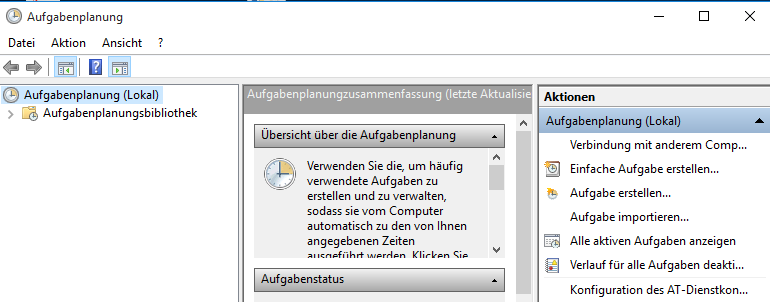
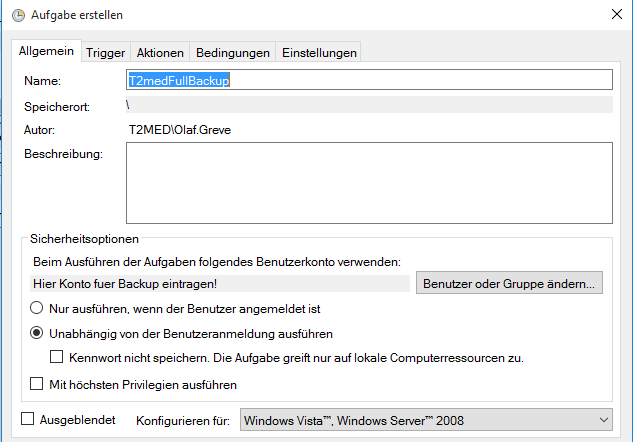
Es ist ratsam, einen User anzulegen, in dessen Namen das Backup ausgeführt wird und der keine andere Funktion hat, z.B. den User „T2Backup“. So kann beispielsweise eine Kennwortänderung nicht zum Versagen des Backups führen. Der User „T2Backup“ muss über ein Kennwort verfügen. Er wird im Bild oben unter „Benutzer oder Gruppe ändern“ hinzugefügt.

Ist das Backup erfolgreich durchgelaufen, enthält der Name der Log-Datei ein O.K.
Bei einem Fehler enthält der Dateiname ein FAILED, wie oben zu sehen.
Für jedes Backup wird ein eigener Ordner mit Zeitstempel angelegt, der wiederum 3 Backupdateien, für jede DB eine, enthält.
WINDOWS T2med Datensicherung per Drag And Drop
Im Ordner \t2med\server\tools liegen Sicherungsskripte:
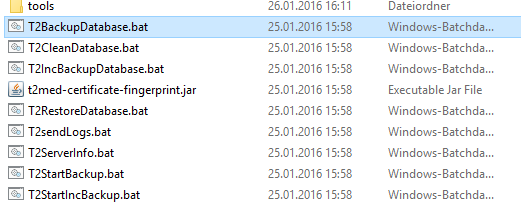
Um eine Zwischensicherung auszuführen, z.B. vor einem Update, wird ein beliebiger Ordner, im besten Falle der bisherige Sicherungsordner, einfach mit dem Explorer auf das Skript gezogen T2BackupDatabase.bat und „abgeworfen“.
Der Ordnername darf keine Leerzeichen enthalten.
Sofort beginnt eine Datensicherung in diesen Ordner hinein. Er wird dabei nicht verschoben.
Ist bereits eine Komplettsicherung durchgelaufen kann anschließend eine inkrementelle Sicherung erfolgen.
Dafür wird der gewünschte Ordner per Explorer auf das Skript für inkrementelle Sicherungen „abgeworfen“: T2StartIncBackup.bat.
Um das für den Anwender komfortabel zu gestalten, wird eine Verknüpfung auf dem Desktop erstellt. Rechte Maustaste auf T2StartIncBackup und „Senden an“ Desktop.
Nun liegt eine Verknüpfung auf dem Desktop. In den Eigenschaften der Verknüpfung nun das Symbol D:\T2med\.install4j\installer.ico wählen. Je nachdem, wo T2med installiert wurde, muss der Pfad angepasst werden.
Anschließend hat die Verknüpfung das T2med Icon :
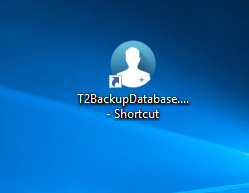
Jetzt gibt es 2 Möglichkeiten:
1. Auf dem Desktop wird ein Ordner „SicherungVorUpdate“ erstellt. Er wird auf das Symbol gezogen. Sofort beginnt die Sicherung.
Alternativ kann hier das Support-Backup ausgeführt werden. Egal was bei einem Update schieflaufen kann: es wird kaum dazu führen, dass alle Dokumente gelöscht werden. Die DBs werden dabei komplett gesichert, nicht aber die Dokumente. Siehe oben.
Für diese Sicherung muss genügend Plattenplatz auf C: vorhanden sein.
2. Es existiert wahrscheinlich bereits ein Ordner auf dem Rechner, in den mit den mitgelieferten Sicherungsskripten gesichert wird; in meinem Falle D:\Backup.
Dieses Sicherungsziel übergebe ich in den Eigenschaften der Verknüpfung (siehe Bild unten).
Ab jetzt reicht ein Doppelklick auf die Verknüpfung und die Sicherung startet automatisch und sichert in den Backup Ordner.
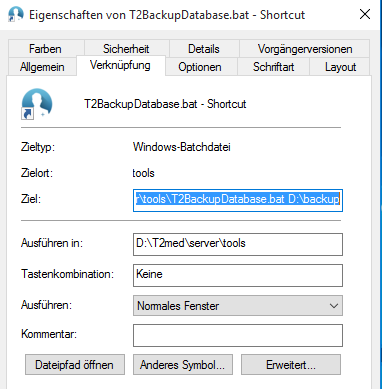
RÜCKSICHERUNG UNTER WINDOWS
WINDOWS T2med Rücksicherung über die Konsole
Die Rücksicherung wird mit dem Rücksicherungsskript in LW:\T2med\server\tools vorgenommen.
Die Shell als Administrator ausführen.
Per Shell (CMD) wird in das Verzeichnis navigiert.
Im Skript befinden sich auskommentiert die Anweisungen für die Rücksicherung:
echo T2RestoreDatabase.bat T2med-Sicherungsverzeichnis T2med-Sicherungsname
echo.
echo T2med-Sicherungsverzeichnis [Laufwerk:]Pfad z.B. C:\T2medBackup\backup-2015-09-10-142740-CEST
echo T2med-Sicherungsname BackupId-nnn-xxx z.B. 2015-09-10-142740-CEST–000-full
Im Verzeichnis LW:\T2med\server\tools stehend wird der Skriptname des Rücksicherungsskriptes sowie Ort und Name des Sicherungsordners und der erste Teil des Namens der Sicherungsdatei bis einschließlich full oder inc, aufgerufen.
Beispiel:
d:\T2med\server\tools>T2RestoreDatabase.bat d:\backup\backup-2016-01-27-142237-CET 2016-01-27-142237-CET–000-full
Der Namensbestandteil CET oder CEST ist abhängig davon, ob die Sicherung in der Central European Time oder Central European Summertime erstellt wurde.
Nach erfolgreicher Rücksicherung wird eine entsprechende Meldung ausgegeben. Misserfolg wird ebenfalls angezeigt.
Wird ein .inc (inkrementelles Backup) ausgewählt, wird zunächst automatisch das Full Backup (full) zurückgesichert, anschließend die inkrementellen inkl. des ausgewählten Zeitraumes ergänzt.
WINDOWS T2med Rücksicherung per Drag And Drop
Eine Verknüpfung auf dem Desktop erstellen: Rechte Maustaste auf T2RestoreDatabase.bat und „Senden an“ Desktop (Verknüpfung erstellen)
In den Eigenschaften der Verknüpfung „Erweitert/Als Administrator ausführen“ anhaken.
Für die Rücksicherung die *-full–aps-db.backup mit der Maus auf die Verknüpfung ziehen und fallen lassen. Abfrage bestätigen. Die Rücksicherung wird ausgeführt.
Der Ordner aus dem zurückgesichert wird darf im Namen keine Leerzeichen enthalten.
Impfdoc NE wird nicht automatisch mit zurückgesichert. Siehe IMPFDOC-NE RÜCKSICHERUNG
DATENSICHERUNG UNTER LINUX
LINUX T2med Datensicherung
Die Backup Skripte liegen im Userverzeichnis
/usr/local/bin/t2med-backup-full
/usr/local/bin/t2med-backup-inc
/usr/local/bin/t2med-restore
Die Eingabe von:
aps@vs-aps-test:~$ sudo t2med-backup-full
ruft die Syntax für die Datensicherung auf:
Erstellt eine Sicherung der T2med-Datenbank.
BENUTZUNG:
t2med-backup-full /path/to/backup/dir
z.B.: t2med-backup-full /var/opt/t2med/backup
HINWEIS:
Das angegebene Verzeichnis muss vom Systembenutzer „t2medsys“ les- und
beschreibbar sein. Das Skript selbst muss mit „root“-Rechten gestartet werden.
Beispiel: ps@vs-aps-test:~$ sudo t2med-backup-full /var/opt/t2med/backup
Zeitgesteuerte Datensicherung unter Linux einrichten
Die Sicherung kann automatisiert mit Crontab (in /etc/crontab mit nano- Ausführen als root) ausgeführt werden.
crontab –e
0 1 * * 1-6 root /usr/local/bin/t2med-backup-inc „/home/kai/backup“
0 1 * * 7 root /usr/local/bin/t2med-backup-full „/home/kai/backup“
Um 01 Uhr wird hier von Mo bis Sa eine inkrementelle Sicherung ausgeführt.
Um 01 Uhr wird am So eine vollständige Sicherung ausgeführt. Eine vollständige Sicherung muss einmal gelaufen sein damit eine inkrementelle Sicherung funktionieren kann.
Die Sicherungsdateien werden mit root Rechten angelegt, d.h. dass auch nur root sie wieder löschen kann.
Um diese Dateien auf einen anderen Rechner zu kopieren sind entweder Skripte nötig, oder man synchronisiert sie von einem Windows Rechner aus automatisiert auf ein Ziellaufwerk. SyncBack Pro ist ein kostenpflichtiges Tool welches das über sftp beherrscht. Sicher gibt es auch andere Tools.
Alte Sicherungen müssen regelmäßig vom DB Server gelöscht werden damit der Plattenplatz nicht vollläuft.
Die Rücksicherung funktioniert ebenso, nur hier mit dem Skript t2med-restore
Impfdoc NE wird nicht automatisch mit zurückgesichert. Siehe IMPFDOC-NE RÜCKSICHERUNG
ps@vs-aps-test:~$ sudo t2med-restore /var/opt/t2med/backup/backup-2024-10-12-113749-CEST 2024-10-12-113749-CEST–000-full
Achtung,
backup-2024-10-12-113749-CEST 2024-10-12-113749-CEST–000-full
zwischen
CEST und 2016 befindet sich ein Leerzeichen, kein Slash!
DATENSICHERUNG UNTER MACOS
Eine Time-Machine Datensicherung ist nicht dafür geeignet die laufenden T2med-Datenbanken zu sichern.
Unter MacOS ist es möglich Daten im Netz zu sichern, z.B. auf ein NAS. Siehe oben
„MacOs und Freigaben im Netz / Netzlaufwerke / überwachte Ordner“
T2med Datensicherung unter macOS
Datensicherung:
Das Terminal aufrufen (z.B. CMD – Leertaste und Terminal eingeben)
Eingabe:
cd /Applications/T2med/server/tools/
Eingabe:
./T2BackupDatabase.sh /Applications/T2med/server/tools/backupordner
Die Pfade sind ABSOLUT anzugeben, wie hier im Beispiel rot gezeigt. Ansonsten kommt es zu einer falschen Erfolgsmeldung.
Zeitgesteuerte Datensicherung unter macOS einrichten
-
Ein Zielverzeichnis für das Backup anlegen / festlegen

-
„Automator“ aus „Programme“ starten
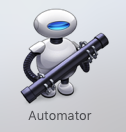
-
„Kalendererinnerung“ wählen
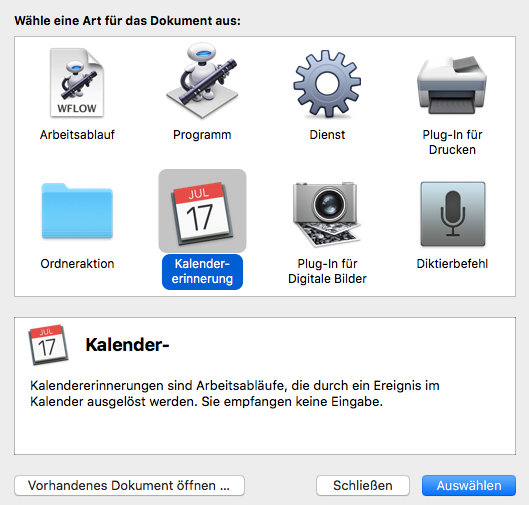
- im Menü unter „Dienstprogramm“ einen Doppelklick auf „Shell-Skript ausführen“ durchführen
- Im Skript-Bereich folgendes eintragen:
cd /Applications/T2med/server/tools
./T2BackupDatabase.sh /backup

- Im Menü auf „Ablage“ -> „Sichern“ klicken
- Einen Namen vergeben (z.B. T2med-Full-Backup)
Es wird im Kalender automatisch ein Ereignis eingetragen.
Über die Details kann hier Zeitpunkt und Wiederholung eingestellt werden.
(z.B. jeden Samstag 21:00)
- Das gleiche nochmal mit T2IncBackupDatabase.sh anlegen und im Kalender dann z.B. Mo-Fr 21:00 eintragen
T2med Rücksicherung unter macOS
Datenrücksicherung: das Terminal aufrufen (z.B. CMD – Leertaste und Terminal eingeben)
Eingabe:
cd /Applications/T2med/server/tools/
Nach dem Verzeichniswechsel:
sudo ./T2RestoreDatabase.sh ./backup-2016-10-12-113749-CEST 2016-10-12-113749-CEST–000-full
Zwischen dem Ordnernamen und dem Dateinamen befindet sich kein Slash. Der Dateiname wird nur bis inkl. „–full“ angegeben, nicht der ganze Dateiname.
Wird die Rücksicherungsdatei über Drag and Drop eingegeben ( Ziehen der zu rücksichernden Datei auf das Terminal) muss anschließend entsprechend angepasst werden.
Im hier geschilderten Fall liegt der Backup Ordner in /tools/
Zum Thema Zeitgesteuertes Backup hier ein Artikel von Apple:
Impfdoc NE wird nicht automatisch mit zurückgesichert. Siehe IMPFDOC-NE RÜCKSICHERUNG
T2med-Datensicherung: Fehlermeldungen
Datensicherung auf MacOS auf USB bricht ab
Vorgehen: Datensicherung auf USB starten
Ergebnis: Backup bricht nach dem Start der CDN-Sicherung mit folgender Meldung ab:
ERROR de.t2med.cdn.operation.OpFullBackup – error starting backup: SC_METHOD_FAILURE (420)
In dem CDN-Log steht folgender Fehler:
ERROR [UuidStorageBackup] Can’t create folder for backup: /Volumes/Sicherung/T2Backup/backup-2020-03-18-134435-CET
Lösung: Es liegt an der Rechteverwaltung
Öffne die „Systemeinstellungen –> Sicherheit –> Datenschutz“. Hier über das Schlosssymbol die Bearbeitung freischalten. Dann in der linken Hälfte „Festplattenvollzugriff“ anwählen und rechts den Haken bei „sh“ setzen.
Jetzt können die Daten wieder auf einem USB-Medium gesichert werden.
Fehlermeldung der Datensicherung auf Linux
Im Terminal wird
t2med-backup-full: Fehler bei Backup-Erstellung
angezeigt.
Im xyz_FAILED.log der Datensicherung steht
9:55:46.446 [main] ERROR de.t2med.cdn.operation.OpFullBackup – error starting backup: SC_METHOD_FAILURE (420)
In diesem Fall hatte der Sicherungsprozess nicht genügend Rechte.
IMPFDOC NE RÜCKSICHERUNG
ImpfDoc-NE Rücksicherung unter Windows
ImpfDoc-NE wird mit den T2med Datensicherungsskripten mitgesichert.
Die Wiederherstellung erfolgt aber nicht automatisch bei der T2med Rücksicherung.
Sie wird per Kommandozeile zurückgesichert.
Die Pfade müssen entsprechend angepasst werden.
Angenommen das ImpfDoc-Backup liegt im Download-Ordner,
dann mit CD in das Verzeichnis wechseln in dem die Datensicherung liegt.
cd /D C:\Users\Olaf.Greve\Downloads
del „C:\Program Files\T2med\data\impfdocne\db\impfdoc_live.sqlite“
„C:\Program Files\T2med\impfdocne\server\sqlite3.exe“
SQLite version 3.8.9 2015-04-08 12:16:33
Enter „.help“ for usage hints.
sqlite> .restore 2017-11-29-173548-CET–002-inc–impfdoc-db.backup
sqlite> .quit
Zeilen 2 + 3 oben sind eine Zeile!
Impfdoc-NE Rücksicherung unter Linux
Der Dienst muss zunächst gestoppt werden.
sudo systemctl stop T2med-ImpfDocNE.service
Der Inhalt des Verzeichnisses /var/opt/t2med-impfdocne/db muss gelöscht werden.
Es befinden sich die Dateien impfdoc_live.sqlite, impfdoc_live.sqlite-shm und impfdoc_live.sqlite-wal im Verzeichnis.
rm *impfdoc*.*
In das Verzeichnis wechseln in dem sich das Backup befindet.
Anschließend in der Konsole
sqlite3 /var/opt/t2med-impfdocne/db/impfdoc_live.sqlite
eingeben + ENTER.
Jetzt die Rücksicherung starten.
Sqlite3> .restore 2017-11-29-173548-CET–002-inc–impfdoc-db.backup
Sqlite3> .q
Die wiederhergestellte DB gehört nun nicht t2med-sys. Das muss sie aber.
Also:
sudo chown -c t2medsys /var/opt/t2med-impfdocne/db/impfdoc_live.sqlite
Schließlich den Impfdoc Dienst starten
sudo systemctl start T2med-ImpfDocNE.service
ImpfDoc-NE Rücksicherung unter macOS
Vorgehen unter macOS:
Impfdoc-Dienst stoppen: sudo launchctl stop de.impfsoft.impfdocne
Kopieren und Umbenennen der .backup-Datei nach /Applications/T2med/data/impfdocne/db/impfdoc_live.sqlite
Start des Impfdoc-Dienstes: sudo launchctl start de.impfsoft.impfdocne
BENUTZERDEFINIERTE KONFIGURATION / KONFIGURATIONSDATEIEN
Die Application.Properties wird bei jedem Update überschrieben.
Sollen Einträge in der Properties Datei vor dem Überschreiben geschützt werden, muss eine benutzerdefinierte Konfiguration vorgenommen werden.
Die benutzerdefinierten Konfigurationseinstellungen liegen wieder in Form einer application.properties vor. Sie liegen für APS und CDN separat in einem eigenen Verzeichnis, unterhalb von userconfig, welches sich im Datenverzeichnis (data) befinden muss.
Der Ordner userconfig und Dateien existieren nicht. Sie müssen händisch erstellt werden.
Dabei ist darauf zu achten, dass sowohl die Verzeichnisse als auch die Dateien korrekte Zugriffsrechte erhalten, damit diese von den Server-Diensten gelesen werden können.
Linux
- APS: /var/opt/t2med/data/userconfig/aps/application.properties
- CDN: /var/opt/t2med/data/userconfig/cdn/application.properties
Windows /MacOS
- APS: [InstallDir]/data/userconfig/aps/application.properties
- CDN: [InstallDir]/data/userconfig/cdn/application.properties
Konfigurationseinstellungen
In den benutzerdefinierten Konfigurationseinstellungen können jegliche Einstellungen, die von APS oder CDN verstanden werden, hinterlegt werden. Einstellungen die bereits in der application.properties im Programmverzeichnis vorhanden sind, werden durch die benutzerdefinierten Einstellungen überschrieben.
In C:\Program Files\T2med\data\ den Ordner userconfig anlegen.
Im Ordner „userconfig“ die Ordner „aps“ und / oder „cdn“ anlegen.
Beispiel cetp Meldungen des TI-Konnektors ausschalten:
In C:\Program Files\T2med\data\userconfig\aps eine application.properties mit dem Inhalt telematik.cetp.aktiv=false hinterlegen.
KONVERTIERUNG AUS ALTSYSTEMEN UNTER WINDOWS
Voraussetzungen für eine Konvertierung in einem laufenden Quartal:
Abgeschlossene Privatliquidation. Alle Fälle (abgeschlossen oder nicht) werden als abgeschlossen importiert
Abgeschlossene BG-Fälle. Alle Fälle (abgeschlossen oder nicht) werden als abgeschlossen importiert
EDMP abgeschlossen. Formulare werden nicht übernommen.

Die Kunden müssen nach der Konvertierung informiert werden, dass eDMP-Dokumentationen, die vor der Konvertierung im Alt-System erfasst wurden, aus dem Alt-System exportiert und an die KV übertragen werden müssen. Ansonsten werden den Kunden die zu den Dokumentationen gehörenden Leistungen gestrichen, das kann einen hohen finanziellen Verlust zur Folge haben.
EHKS muss für die Konvertierung abgeschlossen sein.
Mit der zuständigen KV ist zu klären, ob es möglich ist, den Export zweimal im Quartal durchzuführen. Einmal am Konvertierungstermin, ein weiteres Mal zum regulären Quartalsende. Die Übernahme von Formularen
Konvertierungslizenz
Es werden nur diejenigen Daten in T2med eingelesen, für die auch Ärzte in der Ziellizenz vorhanden sind.
D.h. für eine erfolgreiche Konvertierung müssen diejenigen Ärzte mit LANR und BSNR in der T2med Ziellizenz vorhanden sein, die auch in dem Quellsystem hinterlegt waren. Unabhängig davon ob diese Ärzte noch praktizieren usw. In der T2med-Lizenz stehen diese Ärzte dann als „Inaktiv“, werden aber beim Import berücksichtigt.
Diese inaktiven Ärzte müssen in der Lizenzbestellung vorhanden und als solche gekennzeichnet sein.
Die Daten dieser Ärzte werden ansonsten nicht importiert!
Wurden z.B. Dauerdiagnosen durch einen Arzt gesetzt, der nicht mehr in der Lizenz vorkommt, werden sie nicht importiert und fehlen in den Fällen und in der Abrechnung.
Den Praxen ist oft gar nicht mehr bewusst, wer dort alles seit Praxisgründung gearbeitet hat. Vor der Lizenzerstellung muss die Praxisstruktur.xml gesichtet werden, um alle Ärzte und Behandlungsorte zu Konvertieren die dort gearbeitet haben.
Eine eigene Konvertierungslizenz nur für die Konvertierung gibt es nicht mehr. Ausnahme ist eine Lizenz bei nicht unterschriebenem Vertrag oder unvollständigem Vertrag. Dann enthält die Lizenz ein Ablaufdatum.
Aufstellung der zu konvertierenden Daten/ welche Daten werden konvertiert
|
xBDT-Converter (Fremdanbieter) |
XML Import |
|
Praxisstrukturdaten |
Praxisstrukturdaten |
|
Eine BDT-Datei enthält per Definition immer nur Daten von genau einer einzigen KV-Abrechnungsgruppe! |
Alle Daten aller KV-Abrechnungsgruppen werden übernommen. |
|
Praxisärzte |
Praxisärzte |
|
Namensdaten |
Namensdaten |
|
LANR |
LANR |
|
Betriebsstätten |
Betriebsstätten |
|
BSNR |
BSNR |
|
Praxisarzt-HzV-Vertragsteilnahmen |
Praxisarzt-HzV-Vertragsteilnahmen |
|
Privatabrechnungsgruppen gibt es im BDT nicht, |
Privatabrechnungsgruppen |
|
es wird eine einzige „BDT-Privatabrechnungsgruppe“ angelegt |
|
|
Patientenstammdaten |
Patientenstammdaten |
|
Patientennummer |
Patientennummer |
|
Namensdaten, Geburtsdaten |
Namensdaten, Geburtsdaten |
|
Postanschrift, Telefonnummern |
Postanschrift, Telefonnummern, Emailadresse |
|
Angaben zum Versicherten |
Angaben zum Versicherten |
|
Anamnesen, Befunde, Allergien |
Anamnesen, Befunde, Allergien, Cave-Hinweis |
|
Dauer-Diagnosen |
Dauer-Diagnosen |
|
Dauer-Medikamente |
Dauer-Medikamente |
|
Patient-HzV-Vertragsteilnahmen |
Patient-HzV-Vertragsteilnahmen |
|
Körpermaß-Einträge (BMI / WHR) |
|
|
Schwangerschaftsdaten |
|
|
Chronikerstatus |
|
|
Sterbedatum und/oder Verstorbenenflag |
|
|
Kassenbehandlungsfälle |
Kassenbehandlungsfälle |
|
Kassenversichertendaten |
Kassenversichertendaten |
|
KVK-Daten, EGK-Daten, Scheindaten |
KVK-Daten, EGK-Daten, Scheindaten |
|
Ziffern, Ziffernzusätze |
Ziffern, Ziffernzusätze |
|
Abrechnungdiagnosen |
Abrechnungdiagnosen |
|
Die Möglichkeit einer Konvertierung „mitten im Quartal“ mit anschließender KV-Abrechnung in T2Med |
Eine Konvertierung „mitten im Quartal“ mit anschließender KV-Abrechnung in T2Med |
|
wird angestrebt, sofern die Daten im Altsystem abrechenbar waren. |
ist möglich, sofern die Daten im Altsystem abrechenbar waren. |
|
HzV-Behandlungsfälle |
HzV-Behandlungsfälle |
|
Es werden nur Hausarzt-Verträge umgesetzt, die T2Med implementiert hat. |
Es werden nur Hausarzt-Verträge umgesetzt, die T2Med implementiert hat. |
|
Facharzt-Verträge sind noch nicht implementiert und werden nicht importiert. |
Facharzt-Verträge sind noch nicht implementiert und werden nicht importiert. |
|
S3C-Verträge sind noch nicht implementiert und werden nicht importiert. |
S3C-Verträge sind noch nicht implementiert und werden nicht importiert. |
|
HÄVG-Versichertendaten (inklusive Kassenversichertendaten) |
HÄVG-Versichertendaten (inklusive Kassenversichertendaten) |
|
KVK-Daten, EGK-Daten, Scheindaten |
KVK-Daten, EGK-Daten, Scheindaten |
|
Ziffern, Ziffernzusätze |
Ziffern, Ziffernzusätze |
|
Abrechnungdiagnosen |
Abrechnungdiagnosen |
|
Die Möglichkeit einer Konvertierung „mitten im Quartal“ mit anschließender HÄVG-Abrechnung in T2Med |
Eine Konvertierung „mitten im Quartal“ mit anschließender HÄVG-Abrechnung |
|
ist möglich, sofern die Daten im Altsystem abrechenbar waren. |
in T2Med ist möglich, sofern die Daten im Altsystem abrechenbar waren. |
|
Privatbehandlungsfälle |
Privatbehandlungsfälle |
|
Privatversichertendaten |
Privatversichertendaten |
|
Ziffern, Ziffernzusätze (werden prinzipiell als „bereits abgerechnet“ importiert) |
Ziffern, Ziffernzusätze |
|
Abrechnungsdiagnosen |
Abrechnungsdiagnosen |
|
Alle Fälle und alle Leistungen werden grundsätzlich als „bereits abgerechnet“ importiert. |
|
|
Erstellte Rechnungen (Privat, PVS) werden nicht importiert. |
Erstellte Rechnungen (Privat, PVS) werden nicht importiert. |
|
BG-Behandlungsfälle |
BG-Behandlungsfälle |
|
BG-Versichertendaten |
BGVersichertendaten |
|
Ziffern, Ziffernzusätze (werden prinzipiell als „bereits abgerechnet“ importiert) |
Zusätzliche Versichertendaten (KVK- / EGK-Daten oder Privatversichertendaten) |
|
Abrechnungsdiagnosen |
Unfalldaten |
|
BG-Berichte (nur bei xBDT vorhanden) |
Unfallbetriebsdaten |
|
Alle Fälle und alle Leistungen werden grundsätzlich als „bereits abgerechnet“ importiert. |
|
|
Erstellte Rechnungen (BG) werden nicht importiert. |
Erstellte Rechnungen (BG) werden nicht importiert. |
|
Behandlungsdaten (Karteikarte) |
Behandlungsdaten (Karteikarte) |
|
Dauerdiagnosen |
Dauerdiagnosen |
|
Verordnete Medikamente |
Verordnete Medikamente |
|
Textuelle Befunde verschiedenster Arten, freie Kategorien |
Freie textuelle Befunde |
|
Inhalte von Langrezept, Priv Langrezept |
|
|
Überweisung, AU, KH-Einweisung |
Überweisung, AU, KH-Einweisung |
|
Briefe |
Briefe |
|
Bilder |
Bilder, Grafik-, PDF- und Fax-Dokumente |
|
Labordaten |
Labordaten |
|
Behandlungsfall-Zuordnung (anhand Reihenfolge der xBDT-Datensätze) |
Behandlungsfall-Zuordnung |
|
Arzt-Zuordnung (sofern explizit angegeben, ansonsten „Best Guess“) |
Arzt-Zuordnung |
|
Betriebsstätten-Zuordnungen (sofern explizit angegeben, ansonsten „Best Guess“) |
Betriebsstätten-Zuordnungen |
|
Notizzettel / „Desktopsymbole“ |
|
|
Sonstige Formulare: nur die „Beschreibung“ des Formulareintrags |
|
|
Schwangerschaftsdaten |
|
|
xBDT-Listen (nur bei xBDT optional vorhanden) |
Eigene Listen |
|
xBDT-Adressliste als Überweiser-Liste und Sonstige Personen-Liste |
GOÄ-Ziffern, UVGOÄ-Ziffern |
|
Überweiserpraxen |
|
|
Labore |
|
|
Labortests |
|
|
Privatabrechnungsarten, Privatkassen |
|
|
Berufsgenossenschaften |
|
|
Betriebe |
|
|
Termine werden importiert, Terminressourcen aus den Terminen ermittelt |
Recall und Recallarten Termine und Terminressourcen werden importiert |
|
Ziffernketten Textbausteine |
Ziffernketten Textbausteine |
|
Folgende Daten werden nicht importiert: |
Folgende Daten werden nicht konvertiert |
|
Erstellte Rechnungen (Privat, BG, PVS) |
|
|
Diagnosen-Liste |
Komplexsteuerung |
|
Medikamenten-Liste |
|
|
Privatrechnungen (Beträge, Zahlungen, Mahnungen) |
Eigene Liste LangRezepte |
xBDT aus Altsystem exportieren
Schritt 1: Daten exportieren
- Garritzmann Konverter starten
- WICHTIG: xBDT-Version muss auf 2.9 gestellt werden!
- 3=BSNR (FK 5098) und LANR (FK 5099) nach jedem Eintrag (Erläuterung unten)
- Bis auf diese Änderung müssen die Default-Einstellungen verwendet werden.
- Das Ausgabe Verzeichnis kann verändert werden.
Karteikartenzuordnungen bei Syscon Konvertierungen
– xBDT Konvertierung: Wenn LANR/BSNR in Feldkennung 5099/5098 vorhanden, müssen diese auch berücksichtigt werden
– Medikamente_PZN_wie_BDT02/94=N sollte auf N/Nein stehen. Sonst stimmt das Schema für Verordnungen nicht
Häufig hatten wir das Problem, dass Zeilen konvertiert wurden, die einzelnen Zeilen jedoch dem Arzt des Behandlungsfalles zugeordnet wurden.
In den hier bekannt gewordenen Fällen waren es aber abweichende Ärzte.
Darum schauen wir nun beim Import, ob die Feldkennungen 5098 & 5099 vorhanden sind. Wenn diese Feldkennungen pro Zeile vorhanden sind wird die Zeile jetzt dem richtigen Arzt zugeordnet.
In der BDT-Datei sieht es so aus:
0326260 Eintrag der Karteikarte
0185098 LANR des Kunden
0185099 BSNR des Kunden
Dies ist in der Syscon-Anleitung auf Seite 5 unter dem Punkt „Kartei“ beschrieben:
In dem unten aufgeführten Beispiel muss die 3 verwendet werden. Wir erwarten diese Einstellung nach dem Eintrag:
Kartei:
Jeden Kartei- und Diagnoseneintrag kennzeichnen (0/1/2/3)
0=keine Kennzeichnung
1=Arztkürzel vor dem Text
2=BSNR (FK 5098) und LANR (FK 5099) vor jedem Eintrag
3=BSNR (FK 5098) und LANR (FK 5099) nach jedem Eintrag
In einer Praxisgemeinschaft muss die Trennung der BDT-Dateien gewählt werden

Für jede Hauptbetriebsstätte muss eine BDT-Datei erzeugt werden
Schritt 2: Daten in XML-Konvertieren
Voraussetzungen für die Konvertierung der xBDT Daten in XML
Voraussetzungen:
– Die bdt.bat und die Konverter Dateien aus dem Forum herunterladen (im Downloadverzeichnis. Thread: Konverter für den Import in T2med). Sie wird immer aktuell gehalten. Übersteigt die zu importierende Patientenzahl 16.000 (auch abhängig von der Menge der Patientendaten) wird mehr RAM benötigt. Dann sollten es 14, besser 16 GB sein.
Zum Konvertieren bzw. wandeln der BDT Datei ins XML sollte so viel Speicher hinterlegt werden wie irgend möglich ist.
Wenn das System nicht genügend Speicher bereitstellen kann, kann über die bdt-to-t2xml.conf der Schalter patNumBlockSize= gesetzt werden. Dieser teilt die BDT Datei in Blöcke auf. Der zu hinterlegende Werte sollte so groß wie möglich gewählt werden, denn die BDT Datei wird dadurch mehrfach eingelesen. Dies kann die benötigte Laufzeit des BDT2XML Konverters massiv ansteigen lassen
Wichtig: Die bdt.bat enthält als Standardeinstellung den Eintrag:
java -Xmx8192M -jar C:\bdt\bdt-to-t2xml-gui-TRUNK-SNAPSHOT-shaded.jar
Wenn der Server mehr RAM zur Verfügung hat sollte der Wert in der .bat beispielsweise auf -Xmx50G (50 GB RAM) erhöht werden. Je nach verfügbarem RAM. Das kann bei großen Datenbeständen nötig sein. Diese Zahl ist die maximale RAM-Menge die sich der Prozess nehmen kann. Es sollte für das BS zumindest die Mindestanforderung übrigbleiben.
Generell wird für den Vorgang viel RAM und idealerweise eine SDD benötigt.
Viele alte Server verfügen darüber nicht, so dass die Konvertierung dann auf entsprechende Hardware ausgelagert werden sollte.
Übersteigt die Datenmenge das zur Verfügung gestellte RAM bricht der Vorgang ab.
- Aktuellen Konverter (liegt im Forum unter Download) z.B. unter C:/bdt/ ablegen „bdt-to-t2xml-gui-TRUNK-SNAPSHOT-shaded.jar“
- Unterordner unter C:/bdt/ „Import“, „Fehler“, „Export“ anlegen
- bdt-to-t2xml.conf mit folgendem Inhalt erstellen und z.B. unter C:/bdt/ ablegen
- Diese Struktur liegt als Zip Datei bei und muss ggf. angepasst werden.
|
#BDT-to-T2XML bdtDirectory=C:/bdt/import/ xmlDirectory=C:bdt/export/ errDirectory=C:/bdt/fehler/ doValidateXml=0 doOpenErrFile=0 docleandirs=1 |
Die Ordnerstruktur sollte dann wie folgt aussehen:

- Zu konvertierende BDT-Datei in den Ordner „Import“ ablegen
- Converter über bdt.bat aufrufen. Ausschließlich über diese Batch aufrufen, da ansonsten nicht genug Speicher für die Konvertierung genutzt werden kann und sie irgendwann abbricht
- Converter über den Button „Starten“ starten
- Die fertigen XML-Dateien werden dann in den Export-Ordner abgelegt
Wichtiger Hinweis:
Sollte der Datenbestand Medikationspläne beinhalten, muss als Importverzeichnis idealerweise das Syscon Konverterverzeichnis genutzt werden.
Es ist zwingend notwendig das beim Wandeln in XML das Briefe-Verzeichnis im gleichen Ordner wie die BDT Datei liegt.
Zusätzlich müssen folgende Bedingungen innerhalt der BDT Datei für die Übernahme der BMP’s erfüllt sein. Die Feldkennungen müssen entsprechend in BDT vorhanden sein:
0456320Bundeseinheitlicher Medikamentenplan
0286321BRIEFE\421\92AA.xml
011632264
KONVERTIERUNG: DATENIMPORT IN T2MED/ T2MED VORBEREITEN
Für eine erfolgreiche Konvertierung ist es erforderlich, dass klar festgelegt wird:
Von wem stammen die Daten? Sind evtl. im Altsystem noch Ärzte vorhanden, deren Daten in T2med konvertiert werden sollen, die aber schon lange nicht mehr in der Praxis arbeiten?
Welche Arztrollen werden benötigt?
Was für Standorte werden benötigt?
Diese Daten können nur teilweise aus den Lizenzdaten von Altprogrammen ausgelesen werden. Vollständig angezeigt werden sie z.B. in einem *med Programm unter „Sonstiges/Praxisdaten“. Dort liegen z.B. alle Ärzte, Betriebsstätten und die entsprechenden Zuordnungen.
Die Lizenzanforderung muss vollständig sein, da sonst nicht alle Daten in T2med importiert werden können.
Auf „Zuruf“ können wir am Konvertierungstag keine neue Lizenz mit weiteren Ärzten/ Standorten erstellen.
Konvertierungs- und eine Arbeitslizenzen gibt es nicht mehr. Die Lizenz enthält alle Ärzte und Betriebsstätten. Nicht aktive Ärzte werden als „Inaktiv“ in der Lizenz hinterlegt.
Und schließlich: wer soll in T2med auf was zugreifen können?
Eine Grafik kann in diesem Fall sehr hilfreich sein damit allen Beteiligten klar ist, wie das Zielsystem eingerichtet werden muss und damit die durch uns erstellte Lizenzdatei das auch ermöglicht.
Einen Leitfaden Datenprüfung nach der Probekonvertierung liegt im Forum unter „Konvertierung“. Es hat sich gezeigt dass die konvertierten Daten durch die Ärzte manchmal nur sehr oberflächlich durchgesehen wurden. Das soll mit dem Leitfaden verhindert werden.
Es gibt 3 Szenarien:
- Erstinstallation von T2med. Gültige Lizenz liegt vor.
- Eine bestehende Installation soll produktiv gehen und eine gültige Lizenz wird eingespielt. Dafür sind diverse Eingriffe in der DB erforderlich. Eine Neuinstallation bzw. Punkt 3 sind deutlich einfacher umzusetzen. Vorher evtl. bestehende Konfigurationsdateien wegsichern (Kartenleser, Pfade für Dokumentenimport, Druckereinstellungen)
- Ausführen des Skriptes T2CleanDatabase.bat als Administrator. Das Skript löscht die Datenbanken nach einer Abfrage die Buchstabengetreu eingetippt werden muss.
Erstinstallation von T2med mit Import aus Fremdsystem
T2med wird installiert und während des Installationsvorganges wird die Lizenz abgefragt.
Bei der Installation „Demodaten“ abhaken. Die DB soll leer sein.
- Nach der Installation überprüfen, ob die Lizenz korrekt ist installiert wurde. Dazu in die Benutzerverwaltung gehen und einen User anlegen. Unten müssen die Ärzte und die Betriebsstätte auswählbar sein. Dem Benutzer die entsprechenden Rollen/Standorte zuweisen.
-
Im Hauptmenü/Einstellungen/Fremddaten importieren das Quellverzeichnis der XML Dateien angeben (direkt hineinbrowsen). Für das Quellverzeichnis der Dokumente den Ordner ÜBER den eigentlichen Dokumenten angeben, nicht das Dokumentenverzeichnis selbst. Also zum Beispiel C:\Oldmed, wenn die Dokumente in C:\Oldmed\Dokumente liegen.
- Bei Syscon Daten ist es z.B. das Verzeichnis „xyz\Konverter“ Es reicht wenn hier dieser Ordner angegeben wird. T2med findet dann selbständig in den Unterordnern die Dokumente. Also hier im Beispiel, wenn das Verzeichnis „Konverter“ direkt auf C: liegt: C:\Konverter
- Es kann bei Syscon Daten vorkommen dass z.B. ein Ordner C:\Konverter\M1 2 BDT heisst. Im Namen sind Leerzeichen vorhanden. Der Ordner sollte vor dem Import in z.B. C:\Konverter\M1_2_BDT umbenannt werden. In diesem Sollte der Ordner BRIEFE liegen. Dann wird der Ordner M1_2_BDT verwendet.
Zugriff auf Dokumentenordner für den Import im Netzwerk
Es kann mit Standardeinstellungen nur von lokalen Laufwerken importiert werden. Der CDN Dienst hat keine Berechtigungen aus dem Netz zu lesen oder in das Netz zu schreiben.
Möchte man das Umkopieren von großen Dokumentenmengen umgehen, kann der das Dienstkonto vorübergehend geändert werden. In den Diensten unter „Eigenschaften“ Reiter „Anmelden“ wird ein entsprechender User eingetragen. Der Dienst neu gestartet.
Das funktioniert nur bis ein T2med Update gemacht wird. Das Update stellt den ursprünglichen Zustand mit dem User System wieder her
Karteikürzel-Abbildung einrichten
Oftmals passen die Karteikürzel des Altprogramms nicht mit den in T2med üblichen zusammen. Es ist daher wünschenswert, die Karteikürzel des Altprogramms in die für T2med passenden Karteikürzel umzuwandeln. Hierzu haben wir den Vorgang „Karteikürzel-Abbildung für Fremddatenimport“ gebaut. Hier können sie nun bspw. definieren, dass ein Kürzel „shv“ nach der Konvertierung in T2med als „Sehhilfenverordnung“ gezeigt werden soll.
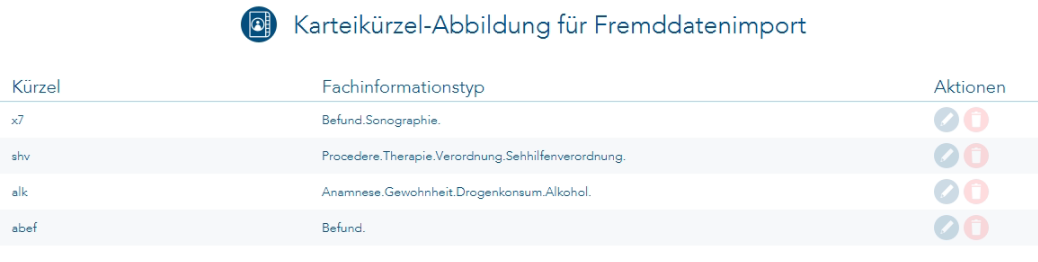
Diese so erstellte Abbildung können sie dann über „Exportieren“ als CSV-Datei abspeichern und über „Importieren“ einlesen, um sie bspw. zu überarbeiten. Die Abbildung wird NICHT in der Datenbank abgespeichert!
Um diese Abbildung für den XML-Import zu aktivieren, müssen sie im Vorgang „Fremddaten importieren“ die erstellte CSV-Datei auswählen.
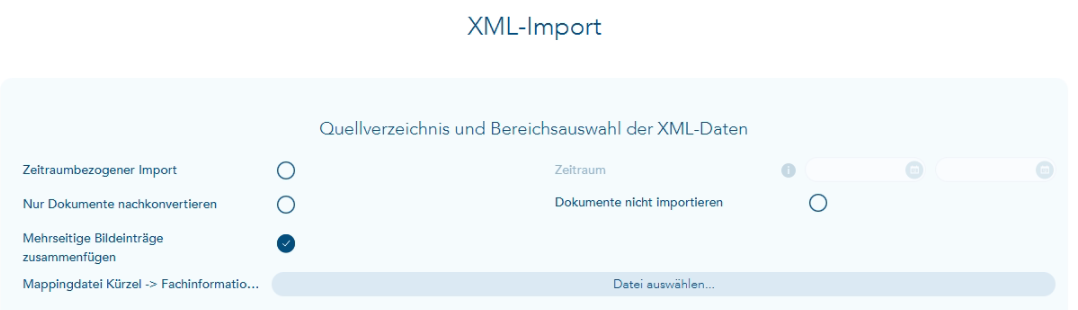
Starten des Imports
- Dienst T2med-Server starten
- T2med starten
- Als T2Admin anmelden und neue Benutzer der Lizenz entsprechend anlegen.
- Benutzer zuordnen (Erklärung im Handbuch)
- T2med-Client auf dem Server beenden und neu starten
- Im Hauptmenü unter „Einstellungen/Wartung/Fremddaten-Import (gesamtes Verzeichnis“ den Ordner in dem die Xml-Dateien liegen wählen. Bis in den Ordner hinein. Dann auf „Ordner auswählen“ klicken. Den Dokumentenpfad ebenfalls setzen: eine Ordnerebene höher als die Dokumente liegen.
- Es wird automatisch nach Auswahl des Verzeichnisses gestartet. Es gibt keine Rückmeldung. Kein 2. Mal auswählen!
- In der aps.log sollte der Fortschritt beobachtet werden.
- Sind die Pfade richtig gesetzt und Dokumente werden mit importiert, füllt sich der CDN Ordner fortlaufend.
- Fertiggestellt ist der Import, wenn im aps.log„ Lucene-Indizierung wurde beendet“ erscheint. Mit F5 aktualisieren.
- Mit STRG Bild auf / Bild ab im T2med Client den Server zum Aktualisieren zwingen.
- Die Dokumente liegen bis jetzt nur als Links in der Datenbank
- In T2med nun unter Einstellungen „verlinkte Dokumente importieren“ starten. Damit werden die Dokumente endgültig importiert und die vorläufigen Links werden durch die Dateien ersetzt. Bis hier sollten die exportierten Dateien des Altsystems natürlich weiter vorhanden sein damit sie eingelesen werden können.
Wichtig: Die Server Logdatei sichern bevor ein Neustart ausgeführt wird. Wenn nicht alle Patienten auf Grund von Unregelmäßigkeiten im Altsystem importiert wurden, können sie so identifiziert, bearbeitet und einzeln nachimportiert werden.
Mögliche Fehler: der Import bricht mit einer Speicherfehlermeldung im Log ab.
-Xms256m
im Verzeichnis T2med/server/application/ angelegt und danach der Serverdienst neu gestartet. Die 4g können in Rechnern mit viel Speicher nach oben angepasst werden. Der Wert sollte realistisch sein:
MMI benötigt 1 GB RAM, CDN 1 GB, T2med Server 2 GB, Postgres, variabel, ca. 1 GB. Das BS benötigt mindestens 2 GB
Ab diesem Zeitpunkt wird der T2med Server immer mit diesen Einstellungen gestartet. Da der T2med Serverdienst wahrscheinlich nur für die Konvertierung mit so viel Speicher ausgestattet werden soll kann die Datei anschließend wieder entfernt werden. Dann gelten nach Serverneustart wieder die Default-Werte.
DATENBANKEN ZUSAMMENFÜHREN / DOPPELTE PATIENTEN ZUSAMMENFÜHREN (AB VERSION 87)
Datenbanken können beim XML-Import zusammengeführt werden.
Bei einer Konvertierung können nun mehrere Datenbanken verschiedener Systeme zusammengeführt werden.
Das Tool „XML Patientenzusammenführung“ prüft anhand des Vornamens, Nachnamens und des Geburtstages eines Patienten ob dieser doppelt im XML Verzeichnis vorhanden ist. Bei einer Praxiszusammenschließung können mit diesem Tool z.B. mehrere Standorte in der T2med Datenbank zusammengeführt werden.
https://t2med.com/downloads/Dokumente/XMLPatientenZusammenfuehrung-0.5.jar.zip
Auch bei einer Praxisgemeinschaft ist dieses Tool anzuwenden, da beim BDT Export via Syscon-Konverter bei einer Praxisgemeinschaft pro HBSNR exportiert werden muss.
Ein Einfaches importieren dieser Daten hätte zufolge dass Patienten doppelt angelegt werden.
Das Tool kann auch verwendet werden, um doppelte Patienten in einer Datenbank zu finden. Gerade Medistar legt doppelte Patienten an, wenn die Daten dieses Patienten eine maximale Größe erreicht haben.
Hier ist es sinnvoll mit dem Tool doppelte Patienten zusammenzuführen.
Voraussetzungen für die Datenbankzusammenführung
Eine T2med Lizenz mit allen Ärzten und Behandlungsorten der zu importierenden Datenbanken muss vorliegen.
Für die Lizenzerstellung ist es erforderlich, dass die Arzt-Behandlungsort Zuordnungen bekannt sind Hilfestellung liefert das Tool Praxisstruktur-app.jar. Mit dem Tool kann die Praxistruktur.xml des Exportes ausgelesen werden.
Dieses gibt aus, welche Ärzte, Behandlungsorte und deren Zuordnung in den jeweiligen Datenbanken vorhanden sind. Das Tool Praxisstruktur-app.jar finden Sie unter folgendem Link: https://t2med.com/downloads/Dokumente/praxisstruktur-app.zip
Bei mehr als einer zu importierenden Datenbank müssen diese in eine Import-Reihenfolge gebracht werden. In dieser Reihenfolge muss später auch der Import der Daten durchgeführt werden.
Dies setzt voraus, dass der BDT2XML Konverter die Daten in das XML konvertiert gebracht hat.
Die aktuelle Version des BDT2XML Konverters finden Sie hier: https://t2med.com/download/Dokumente/BDT-2-XML.zip
Bei Oldmed Konvertierung werden die Daten bereits in XML ausgegeben.
Beispielablauf: Zwei Datenbestände mit doppelten Patienten sollen zusammengeführt werden (ab Vers. 87)
-
- In der bestehenden DB sind bereits alle verknüpften Dokumente importiert worden.
- In der bestehenden T2med DB eine Patientenliste erstellen. (Hauptmenü/Einstellungen/Fremddaten importieren/ rechts unten „Patientenliste“)
- Diese Patientenliste in einen Ordner legen.
- Die XML Dateien der weiteren DB, die hinzugefügt werden soll, als Ordner auch in diesem Ordner ablegen. Parallel liegen nun :ein Ordner mit XML Dateien neben einer Liste. Das Zusammenführungstool „XMLPatientenZusammenfuehrung-X.Y.jar“ über diesen Ordner laufen lassen.
- Die Ergebnisdatei in das XML Verzeichnis der hinzuzufügenden DB legen.
- Den Import starten. In der Server-Logdatei wird das Vorhandensein der CSV angezeigt. Patienten werden nun zusammengeführt. Auch das wird im Serverlog angezeigt
Zusammenfassung des Ablaufes:
Eine Datenbank wurde bereits importiert und läuft in T2med. Wir verfügen über einen Ordner, in dem die T2med Patientenliste und parallel ein Ordner mit den XML-Dateien der hinzuzufügenden DB liegt. Sie liegen nebeneinander. Mithilfe des XMLPatientenZusammenfuehrung-X.Y.jar wird eine CSV-Datei erstellt, die die doppelten Patienten enthält.
Diese CSV-Datei wird nun direkt in den XML-Ordner der hinzuzufügenden DB gelegt. Nicht parallel wie oben. In T2med selbst wird dieser Ordner für den Fremddatenimport angegeben. Der Ordner mit den Dokumenten der hinzuzufügenden Praxis wird hier ebenfalls hinterlegt. Neu ist, dass es nicht mehr über das Editieren der Properties Datei läuft, sondern in der Programmoberfläche eingetragen wird. Alt bleibt, dass die Ordnerebene ÜBER den Dokumenten ausgewählt werden muss.
Fehlerquellen Datenbankzusammenführung
- Sonderzeichen im Namen und abweichende Namen sind häufige Fehlerquellen
- Patientenliste und Doppelte Patientenliste vertauschen.
- Falscher Ablageort der Liste der doppelten Patienten vor dem Import
- Dokumentenordner falsch (z.B. direkt) angegeben.
Aus der Tech-Hotline kommt ein Hinweis auf einen folgenreicher Fehler. Der Kollege bat mich es hier mit blinkendem Rotlicht zu veröffentlichen, also muss es schon oft vorgekommen sein:
Bei einer Praxiszusammenführung muss die dazukommende Praxis immer in einer extra KV-Abrechnungsgruppe importiert werden.
Es darf auf keinen Fall eine weitere Praxis in dieselbe KV-Abrechnungsgruppe importiert werden.
Das würde zu massiven Fehlern bei den Patientenverträgen führen.
Bei Datenbeständen mit HZV hätte es noch weitreichendere Auswirkungen.
Dieser Zustand kann von uns nicht korrigiert werden. Ein erneuter Import wird erforderlich.
Datenbanken mehrerer Praxen zusammenführen
Ein T2med Datenbestand ist vorhanden. Die vorliegenden XML Daten im Beispiel unten wurden in eine entsprechende Import-Reihenfolge gebracht. Importreihenfolge bedeutet hier, dass ein Importverzeichnis erstellt wird, in welchem die einzelnen XML-Verzeichnisse nach Importreihenfolge nummeriert vorliegen (siehe Bild).
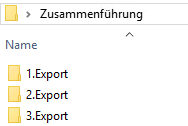
Nach erfolgreichem Erstellen der „patienten_zusammenfuehrung.csv“ wird die Importreihenfolge in der import_reihenfolge.txt ausgegeben. Diese muss eigehalten werden.
Zunächst werden alle Export-Verzeichnisse in einen Ordner kopiert.
Das Tool „XMLPatientenZusammenfuehrung-XY.jar“ berücksichtigt alle Patienten/XML-Verzeichnisse, die wie im Beispiel zu sehen, in dem Verzeichnis „Zusammenführung“ liegen.
So können alle doppelten Patienten innerhalb der Datenbanken zusammengeführt werden.
Starten Sie das Tool „XMLPatientenZusammenfuehrung-XY.jar“

Wählen Sie das Quellverzeichnis aus in welchem sich der Ordner mit den XML Daten befindet.

Auszuwählen ist immer das darüber liegende Verzeichnis, da die Möglichkeit besteht mehrere XML Verzeichnis miteinander abgleichen zu lassen.
Nach Auswahl des Quellverzeichnisses gibt das Tool Ihnen Rückmeldung wie groß Ihr XML Verzeichnis ist.

Mit Klick auf “Starten“ wird der Vorgang gestartet. Je nach Größe des Verzeichnisses kann der Vorgang mehrere Minuten dauern. In diesem Fall, mit 7 GB XML Daten, dauert der Vorgang ca. 5 Minuten
Das Ergebnis ist eine patienten_zusammenfuehrung.csv die in dem Verzeichnis liegt, in dem das .jar ausgeführt wurde.
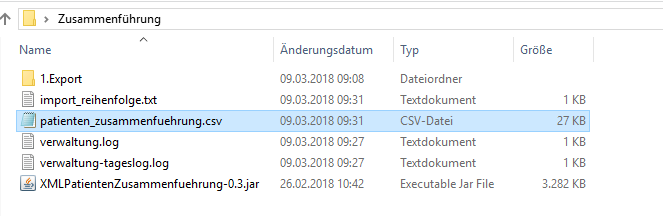
Sie beinhaltet alle doppelten Patienten. Sie würden zusammengeführt werden.
Ein manuelles bearbeiten dieser Datei ist möglich.
Diese Tabelle soll vom Kunden überprüft werden, da es möglich ist, dass es Patienten mit gleichen Vornamen, Nachnamen und Geburtsdatum gibt, die Daten aber nicht zusammengeführt werden sollen. Diese Patienten können manuell aus der Tabelle entfernt werden. Bei welchen Patienten das geschehen soll kann nur die Praxis selbst beurteilen.
Aus der täglichen Praxis der Tech-Hotline hier bei T2med:
WICHTIG! Diese Datenzusammenführung kann im Nachhinein nicht Rückgängig gemacht werden Zusammengeführte Datenbestände, welche nicht erwünscht sind, müssen in T2med gelöscht werden und der Import der Patienten muss per Einzelimport erneut durchgeführt werden!
Das ist eine theoretische Möglichkeit, um eine Korrektur auszuführen, aber bei vielen Datensätzen ist das manuelle Löschen so gut wie unmöglich.
Wie immer muss ein Probedurchlauf durchgeführt werden und die Praxen müssen das Ergebnis begutachten, damit es keine bösen Überraschungen gibt.
Zum Editieren dieser Datei nutzen wir bevorzugt Notepad++.
Die Datei import_reihenfolge.txt zeigt in welcher Reihenfolge die Prüfung der XML-Daten durchgeführt wurde.
Die Datei patienten_zusammenfuehrung.csv muss anschließend in alle entsprechenden Exportverzeichnisse gelegt werden.
Anschließend kann mit dem Import wie in der import_reihenfolge.txt definiert, begonnen werden.
Die Reihenfolge ist zwingend einzuhalten.
Das T2med_Server.log gibt beim Import Auskunft darüber, ob eine Datenbankzusammenführung durchgeführt wird oder nicht.
Liegt die patienten_zusammenfuehrung.csv nicht im Export Verzeichnis so erhalten Sie die Rückmeldung im Log: Datei [patienten_zusammenfuehrung.csv] nicht gefunden oder ist leer. Patienten werden KEINESFALLS zusammengeführt.
Wurde die patienten_zusammenfuehrung.csv in das Exportverzeichnis gelegt erhalten Sie die Rückmeldung: INFO [XMLTransientValueHolderService] Datei [patienten_zusammenfuehrung.csv] mit xxx Einträgen gefunden. Patienten werden anhand dieser Tabelle zusammengefügt, sofern das Geburtsdatum übereinstimmt.
Ist ein Patient nicht in der patienten_zusammenfuehrung.csv vorhanden und wird somit auch nicht zusammengeführt gibt das T2med_Server.log die Rückmeldung: INFO [PatientXMLParser] [Patient 000001 Nummer XXX.xml] Patient in CSV-Tabelle nicht gefunden! Patient wird ohne Zusammenführung importiert.
Ist ein Patient in der patienten_zusammenfuehrung.csv vorhanden und wird auch zusammengeführt erhalten Sie die Rückmeldung: INFO [PatientXMLParser] Patient in CSV-Tabelle. Patient zusammengeführt in Patient [1234 in DB]
Nach jedem Import muss der T2med_Server-Dienst neu gestartet werden!
Es ist letztendlich egal wie viele Datenbanken zusammengeführt werden sollen. Das Vorgehen bleibt immer gleich.
Bestimmte LANRn und BSNRn vom XML-Import ausschließen
Vorab: wenn LANR/BSNR Daten vom Import ausgeschlossen werden, ist eine Korrektur im Nachhinein nicht möglich.
Ein Nachkonvertieren in die gleiche KV-Abrechnungsgruppe ist ausgeschlossen.
Eine Probekonvertierung ist unverzichtbar.
Mit der Version 0.6 des XML-Patientenzusammenführungs-Tools haben wir die Möglichkeit geschaffen, dass bestimmte LANRn oder BSNRn beim Import nicht mehr berücksichtigt werden sollen. Der XML-Import schließt die entsprechenden Einträge aus.
Hierfür wird grundsätzlich die Lizenz der Praxis benötigt, welche man ebenfalls zu den XML Daten und der Patientenliste.csv in das Quellverzeichnis ablegt.
Wichtig: aus dieser Lizenz müssen alle Ärzte und Betriebsstätten, welche nicht importiert werden sollen, herausgenommen werden.
In diesem Fall darf die T2med Lizenz manuell editiert werden, da das Tool zum Auswerten die Signatur der Lizenz ignoriert.
Mit dieser Lizenz darf anschließend nicht mehr gearbeitet werden. Sie ist ausschließlich für dieses Vorhaben zu gebrauchen!
Das Tool XML-Patientenzusammenführung prüft dann die XML Daten auf bestimmte LANRn / BSNRn und ergänzt diese zum Ausschluss in die patienten_zusammenfuerung.csv.
Wird diese wie oben im Abschnitt Patientenzusammenführung beschrieben in das XML Verzeichnis gelegt und der XML-Import gestartet, so werden die Patienten welche in der Liste „patienten_zusammenfuerung“ stehen ignoriert.
In einem solchen Fall ist die .csv wie folgt aufgebaut:

Diese patienten_zusammenfuehrung.csv ist unbedingt vor dem Import auf Richtigkeit zu prüfen!
Vor dem Import muss immer eine Sicherung der Praxisdaten durchgeführt werden!
Fehlerhafte Importvorgänge können nicht rückgängig gemacht werden und erfordern immer eine Rücksicherung der originalen Datenbank.
Sollen Patienten aus dieser „patienten_zusammenführung.csv“ beim Import ignoriert werden, so muss diese für den Import im XML Verzeichnis vorhanden sein.
Folgende Einstellungsmöglichkeit bietet das Tool XML-Patientenzusammenführung zum Ausschluss von LANRn / BSNRn

Alle Patienten: Es werden alle Patienten importiert / Die LANRn BSNRn werden nicht geprüft
Bei passendem Arzt oder Behandlungsort: Es werden alle Zeilen, die in diesem Fall nicht der LANR: 777777777 und der BSNR: 999999999 gehören, ignoriert
Nur Patienten mit passendem Arzt: Es werden alle Zeilen, die nicht der LANR: 777777777 gehören, ignoriert
IMPORT EINZELNER PATIENTEN – NACHTRÄGLICH
Es ist möglich, dass einzelne Patienten – aus verschiedenen Gründen – nicht beim Gesamtimport übernommen wurden.
Diese können nachträglich einzeln importiert werden, ggf. nach einer Nachbearbeitung.
Wenn dieser Patient schon vorhanden war wird er als weiterer Patient angelegt.
Dieser Import kann „nebenbei“ erfolgen. Währenddessen sollte aus Sicherheitsgründen kein anderer Patient angelegt werden. Wenn das unumgänglich ist, dürfen zumindest keinesfalls Termine vergeben werden. Die Folge wäre, dass Termine doppelt und ohne Patientenbezug importiert werden würden.
NACH DER INSTALLATION
Nachdem die Installation erfolgreich durchgeführt wurde, sind einige grundlegende Einstellungen vorzunehmen.
Benutzer anlegen
Als erstes: Als T2admin anmelden und den T2admin bearbeiten. Arbeitet für alle Benutzer und für alle Standorte. Nur der T2admin kann Benutzer und Privatabrechnungsgruppen bearbeiten.
- Lizenz überprüfen. Ist sie korrekt? Email, Adresse usw.
- Welche Benutzer werden benötigt?
-
Benutzer anlegen
- Hauptmenü/Benutzer verwalten/Neu/ Benutzernamen eingeben
- Benutzerrechte vergeben oder entziehen
- Welche Kennwörter sollen sie haben?
- Welche Zuordnungen Benutzer/Arzt/Behandlungsorte sollen sie haben?
- Beispiel: soll ein Benutzer z.B. nur lesen aber nicht dokumentieren können, kann das entsprechend im User unter Arztrolle & Behandlungsort verwaltet werden. Arztrollen und Behandlungsorte können einzeln angewählt werden. Wenn jemand nicht das Recht haben soll zu dokumentieren, wohl aber die Einträge zu sehen, kann dies bspw. durch das anklicken des Zahnrades eingestellt werden: Informationen erfassen beinhaltet auch sie zu sehen. Das Stiftsymbol stellt dies dar. Das Augensymbol bedeutet der User kann nur sehen, aber nicht erfassen.
Privatabrechnungsgruppen anlegen
- Hauptmenü/Praxis/Privatabrechnungsgruppen
- Eine Privatabrechnungsgruppe enthält alle Ärzte, die gemeinschaftlich abrechnen.
- Wird gemeinsam abgerechnet reicht eine Privatabrechnungsgruppe.
- Es kann auch pro Arzt eine Abrechnungsgruppe angelegt werden.
- Sie enthält alle für die Abrechnung dieser Gruppe relevanten Daten, wie Bank und Steuerdaten, Rechnungsvorlage, Stempel (Privatrezept).
- Ihr werden die dazugehörigen Ärzte unter „Arztrollen“ hinzugefügt
- Enthält eine Privatabrechnungsgruppe Bezüge in der Datenbank, kann sie nicht mehr gelöscht werden.
Stempel anlegen
In T2med gibt es 3 unterschiedliche Stempel
- In einer reinen Privatpraxis ist nur der Stempel in der Privatabrechnungsgruppe nötig
- Unter Hauptmenü/Praxis/Privatabrechnungsgruppe
- Die Privatabrechnungsgruppen sind nur als t2admin zu öffnen und zu bearbeiten
- Die Platzhalter für den Stempel liegen in den Privatabrechnungsgruppen
- Die Platzhalter ziehen die entsprechenden Daten aus der Datenbank
- Soll der Stempel anders aussehen, können die Einträge geändert und die Platzhalter ersetzt werden
Kassenarzt
- Die Stempel für Kassenärzte liegen unter Hauptmenü/Praxis/Praxisstruktur
- Es gibt 2 Arten von Stempeln: Arztstempel und Praxisstempel.
- Generell wird der Praxisstempel gezogen
- Er wird unter Praxisstruktur/Abrechnungsgruppen/Stempel eingerichtet.
- Wird nichts eingetragen ziehen die ausgelieferten Platzhalter die Daten aus der Datenbank. Sie wurden durch die Lizenz definiert.
- Der Arztstempel wird verwendet wenn in den Formulareinstellungen der Schalter „Arztstempel benutzen“ aktiv ist. Das ist pro Formular einstellbar.
- Beispiel: Arzt in GP der seinen eigenen Stempel verwenden möchte
- Kartenleser anbinden: Siehe Kartenleser oben
- Druckeinstellungen: Siehe Druckeinstellungen oben
Verzeichnis für den Dokumentenimport anlegen
Unter Hauptmenü/Einstellungen/Allgemein/Dokumente. Hier werden ein oder auch mehrere Verzeichnisse eingestellt, die T2med automatisch überwacht. Z.B. ein Verzeichnis in das gescannt wird. Liegen Dateien in diesem Verzeichnis, werden sie links in T2med unter „Dokumente“ durch einen Zähler angezeigt.
Weitere Punkte
- Labore werden beim ersten Import automatisiert angelegt; müssen danach ggf. konfiguriert werden
- Evtl. leere Labore löschen, die durch die Konvertierung aus Altprogrammen mitgekommen sein können
- Terminkalender konfigurieren
- Wartezimmer anlegen
- GDT Anbindungen anlegen
- Wartungslauf für die BMP`s
Die Vorgehensweisen sind in der Hilfe beschrieben
FEHLERSUCHE IN T2MED
T2MED LOGDATEIEN
Serverlogs
Linux: Die Logdateien der Serverliegen unter Linux auf: /var/opt/t2med/data/log
Windows und Mac: T2med\server\log
- Im aps.log steht alles seit dem Serverstart, sie wird beim Serverneustart überschrieben
- Im aps-Tageslog steht alles vom aktuellen Tag, also auch Meldungen von allen Serverstarts des aktuellen Tages
- In den aps-tageslog-ZAHL stehen alle Meldungen eines Tages. Die ZAHL gibt an von welchem Tag, also 1 = gestern, 2 = vorgestern usw.
Insgesamt bleiben immer 7 aps-tageslog-ZAHL gespeichert.
Nach jedem Tag wird bei jedem Tageslog die Zahl um 1 erhöht. Wenn sie bei 8 liegt wird die Datei gelöscht.
- aps.log
- aps-tageslog.log
- aps-tageslog-2.log
- aps-tageslog-3.log
- aps-tageslog-4.log
- aps-tageslog-5.log
- aps-tageslog-6.log
- aps-tageslog-7.log
Für die cdn.log gilt selbiges.
Im Verzeichnis liegen ebenfalls die:
- impfdoc-server_error.log
- impfdoc-server_info.log
- mmi_error.log
- mmi_info.log
Clientlogs
Die Clientlogs liegen in Windows unter %localappdata\T2med\app% im T2med –Verzeichnis. Die Bezeichnung der Logdateien ist wie oben unter Serverlogs.
Unter Linux und Mac unter ~/.t2med
Der Ablauf der Bearbeitung von Tickets wird wesentlich beschleunigt, wenn wir nicht selbst die Logdateien einholen müssen. Gut ist, wenn wir zusätzlich die Uhrzeiten an denen ein Fehler auftrat gemeldet bekommen.
Noch besser ist wenn wir zusätzlich die Serverlogs als Zip Datei bekommen. Lieber Logs zu viel als zu wenig.
Für die Fehlersuche kann der Loglevel des Clients angehoben werden.
In der Datei client.properties folgende Zeile einfügen:
logLevelClient=DEBUG
Duration-Log für den Client
durationLog=DEBUG
Im Modus DEBUG wird jeder Aufruf jeder Funktion protokolliert.
Im Modus TRACE wird jeder Aufruf und jedes Verlassen jeder Funktion protokolliert.
Da ab dem nächsten Start sehr stark mitgeloggt wird, ist das nur für einen begrenzten Zeitraum einzusetzen. Nach Erstellen der erweiterten Logdatei muss das erweiterte Logging wieder ausgeschaltet werden. Für den Rückbau wird der Client wieder beendet und der Eintrag wieder auf INFO gesetzt.
Geschwindigkeit / Zeiten protokollieren
Im Modus DEBUG wird jeder Aufruf jeder Funktion protokolliert.
LOGLEVEL ERHÖHEN
Loglevel auf dem Server erhöhen: in der T2med\server\application\application.properties auf dem Server
einfügen und den Serverdienst neu starten. Erst nach Neustart gelten die Einstellungen. Nach einem Update existiert der Eintrag nicht mehr. Die Logdatei kann mehrere GB groß werden. Der Eintrag sollte baldestmöglich wieder entfernt und der Serverdienst neu gestartet werden.
- Loglevel auf dem Client erhöhen: in %localappdsata% /t2med/client.properties
logLevelSystem=DEBUG
eintragen, den Client anschließend neu starten.
Die Logs werden sehr groß. Nachdem genug Logs erzeugt wurden sollte im Client wieder auf ERROR gestellt werden. Am Server muss der Eintrag wieder entfernt und der Serverdienst neu gestartet werden.
IMPFDOC NE KONVERTIERUNG
Die Anleitung liegt im Partnerforum unter DOWNLOADS
GDT ANBINDUNG
Die Konfiguration der GDT Anbindung kann je nach Gerätehersteller sehr unterschiedlich sein, daher ist es notwendig eine Schnittstellenbeschreibung des Geräteherstellers vorliegen zu haben oder besser zusätzlich einen technischen Ansprechpartner des Geräteherstellers beim Termin.
Auch die GDT Datensatzbeschreibung sollte vorliegen. Diese findet man unter folgendem Downloadlink: http://www.qms-standards.de/fileadmin/Download/DOWNLOAD-PDFS/GDT2.1_german.pdf
Die Anbindung von GDT an T2med kann ausschließlich über GDT 2.1 stattfinden!
Folgend erklärt wird wie eine Anbindung an T2med vorgenommen werden kann.
Im folgenden Beispiel wird eine Anbindung/Gerätemessung für den Hersteller BOSO vorgenommen.
Die Anbindung an T2med (die Konfiguration innerhalb von T2med ) wird nach immer gleichem Schema vorgenommen (unabhängig vom Gerät).
Im Forum finden sich viele Beispiele für die T2medseitige Konfiguration.
Allerdings ist die Konfiguration der Gerätesoftware des Herstellers selbst sehr unterschiedlich und sollte nur von qualifizierten Personal vorgenommen werden. Daher ist auch die zumindest telefonische Erreichbarkeit des Herstellers erforderlich.
T2med-GDT-ID
Die T2med-GDT-ID (Feldkennung 8316) kann selbst definiert werden und ist entsprechend den GDT-Anforderungen 8-Stellig. Seit der Version 2.1.94 kann diese selbst definiert werden. Neue Konfigurationen werden mit dem Default-Wert „T2med_PX“ ausgeliefert. Dieser kann durch das Bearbeiten in den GDT-Einstellungen abgeändert werden. Für bestehende Konfigurationen wird natürlich „T2MD“ beibehalten.
Anlegen eines neuen Gerätes:
Die Einrichtung eines neuen Gerätes in T2med erfolgt über das linke Menü unter „Ext. Aufträge“.
Im rechten Menü in der Liste der Messungen kann unter „Geräte bearbeiten“ ein neues Gerät hinzugefügt werden.
Die folgende Seite ist in drei Kategorien aufgeteilt.
- Gerät und Messungen
- Geräteanbindung
- Anzeige von Befunden (Missverständlich, siehe u.)
- Übernahme von Befunden
Zu 1.:
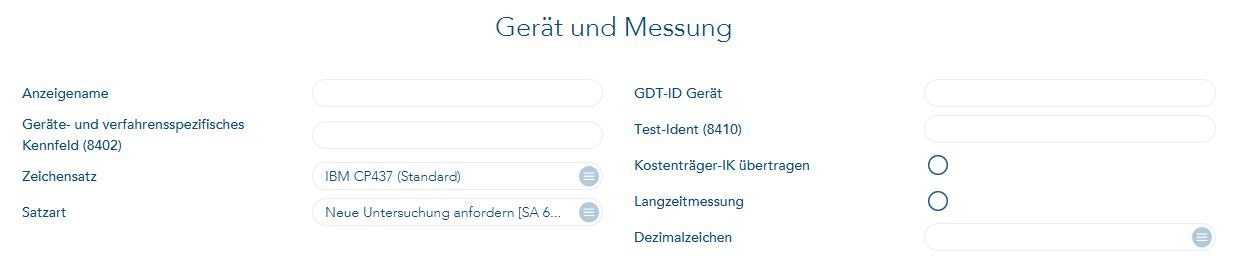
Anzeigename: Hier wird der frei wählbare, anzuzeigende Name des Gerätes für die Karteikarte definiert.
Geräte- und verfahrensspezifisches Kennfeld (8402): Je nachdem um welches Messverfahren es sich handelt, muss die Feldkennung 8402 definiert werden. Eine Übersicht über die einzelnen Messmethoden finden Sie in der GDT Datensatzbeschreibung ab der Seite 34.
Zeichensatz: Der vom Gerät zu verwendeter Zeichensatz.
Satzart: „Neue Untersuchungen anfordern“ ist der Standard. „Stammdaten übermitteln“ ein seltener Sonderfall.
GDT ID: Hierbei handelt es sich um die Feldkennung 8315. Dies ist die festgelegte Gerätespezifische GDT-ID des Empfängers und ist aus der Schnittstellenbeschreibung des Geräteherstellers zu entnehmen. Das Feld muss nach Vorgabe des Herstellers gefüllt werden.
Tipp: sollte die Schnittstellenbeschreibung nicht vorliegen, bzw. die GDT ID in dieser nicht erwähnt werden, kann eine Exportdatei aus der Gerätesoftware heraus erstellt werden. In dieser steht das Gerät in der Feldkennung 8315 die GDT ID.
Langzeitmessung: Ist dieser Punkt nicht aktiv wird ein Messauftrag nach 24 Std. von T2med automatisch beendet.
Dezimalzeichen: Punkt oder Komma
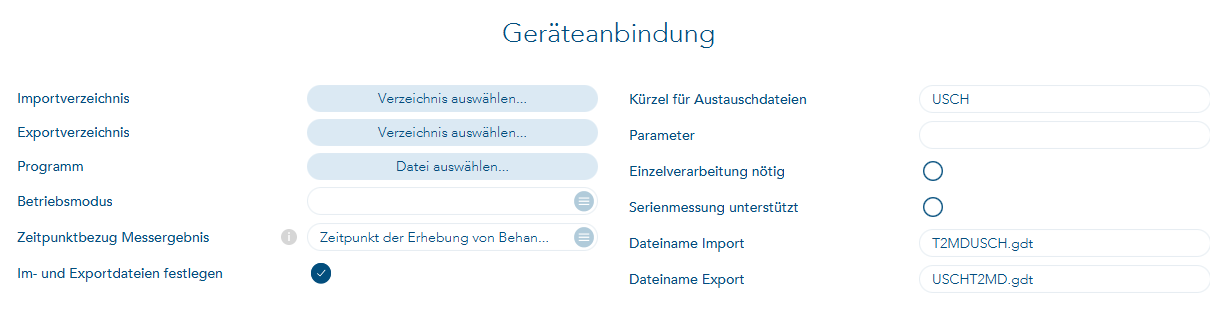
Import- und Exportverzeichnis: Die Austauschverzeichnisse müssen in T2Med sowie in der Software des Geräteherstellers identisch hinterlegt werden.
Nach Änderungen an diesen Verzeichnissen muss der T2Med Client neu gestartet werden um die Änderungen zu Übernehmen.
Die benötigten Lese- und Schreibrechte müssen auf diesen Verzeichnissen entsprechend gesetzt sein ( speziell Linux+ Mac, Erstellen und Löschen).
Programm: Soll die Gerätesoftware durch T2Med gestartet werden, wird die Anwendung hier hinterlegt (z.B. XYZ.exe bei Windows). In einigen, seltenen (Windows-)Fällen war es nötig hier eine Batch zu hinterlegen, welche wiederum das Programm startet.
Betriebsmodus: T2Med kann die Gerätesoftware wie folgt behandeln:
- Programm läuft selbstständig: Die Gerätesoftware muss bereits beim Start des T2Med Clients gestartet sein. Der Aufruf einer Messung startet die Gerätesoftware nicht.
- Start bei erster Messung: T2Med startet initial beim Aufruf der ersten Messung die Software des Geräteherstellers. Bei weiteren Aufrufen nicht.
- Aufruf für jede einzelne Messung T2Med startet die Gerätesoftware bei jedem Aufruf einer neuen Messung.
- Separater Aufruf für Messauftrag und Ergebnis: seltenster Fall
- Nur Programmstart. Heisst nur so: tatsächlich wird auch eine GDT Datei erzeugt
Zeitpunktbezug Messergebnis: Mit diesem Schalter wird eingestellt ob der Zeitpunkt der Erhebung von Behandlungsfalldaten oder der Abnahmezeitpunkt der jeweiligen Messung verwendet wird. D.h. ob die Feldkennungen 6200/6201 (Erhebung von Behandlungsfalldaten) oder 8432/8439 (Abnahme Zeitpunkt) genutzt wird. Kann eine GDT Datei keinem Ereignis zugeordnet werden, kann es am falsch gewählten Zeitpunkt liegen.
Parameter: T2Med kann für die Gerätesoftware zum Aufruf diese Parameter separat übergeben. Dies ist z. B. erforderlich, wenn der Gerätesoftware für den Start Parameter übergeben werden müssen.
Einzelverarbeitung nötig: Mit dieser Einstellung können Sie festlegen dass nur eine Messung pro Gerät gestartet werden kann. Manche Geräte benötigen diese Einstellung.
Kürzel für Austauschdateien: Vom Gerätehersteller verwendeter Name der GDT Datei.
Bei vom Hersteller erwarteter fester Syntax. Ist der Wert eingetragen wird bei „Dateiname Import + Dateiname Export“ ein Vorschlag gemacht.
Kürzel für Austauschdateien: Muss hinterlegt werden, wird aber nicht gezogen wenn Im- und Exportdateien festgelegt werden.
Wenn „Im- und Exportdateien festlegen“ nicht aktiviert wurde, nimmt T2med diesen Namen und hängt eine Nummer als Dateiendung an, z.B. 001. Diese Nummer wird bei jedem weiteren Auftrag hochgezählt und ermöglicht die Zuordnung des rückgemeldeten Ergebnisses zum erfolgten Meßauftrag.
„Im- und Exportdatei festlegen“. Je nach Kürzel wird die korrekte Syntax für Dateiimport und Dateiexport gesetzt. Der Name kann bearbeitet und frei definiert werden.
Dateiname Import/Export: Ist der Schalter „Im- und Exportdateien festlegen“ nicht gesetzt, muss manuell ein Name für die GDT Austauschdatei definiert werden. Hierbei gilt: Für den Import der Austauschdatei sollte T2MD vorweg stehen.
Für den Export sollte T2MD am Ende des Namens stehen.
Möchte man nicht die Dateiendung .GDT für die Austauschdatei wählen, so trägt man lediglich das Kürzel für die Austauschdatei an. T2Med zählt dann automatisch die Dateiendung hoch.
Zu 2.

Nur Befundanzeige: Hierüber definieren Sie, ob es sich bei der Station um die Messstation handelt oder um einen reinen Sichtplatz/Befundrechner. Sichtplatz/Befundrechner bedeutet, dass Sie lediglich die Befunde einsehen, aber keine Messung von diesem Platz durchführen können.
Kürzel Gerätegruppe: Diese Gruppe zunächst auf dem Messrechner zu definieren von dem aus die Messaufträge aus- und eingehen.
Anschließend wird dieser Bezeichner auf den Rechnern eingetragen, die nur sichten können.
BITTE BEACHTEN SIE: Wenn Sie von Stationen Messergebnisse einsehen wollen, an welchen das GDT- Gerät nicht direkt angeschlossen ist, müssen folgende Punkte beachtet werden:
1. Die Gerätesoftware muss Netzwerkfähig und an allen Stationen verfügbar sein.
2. Es muss pro Station lokal ein Austauschverzeichnis eingerichtet sein.
3. Das Gerät muss an allen Stationen in T2med eingerichtet sein.
4. In dieser T2med Einrichtung muss an den Befundstationen „Nur Befundanzeige“ aktiv sein.
5. An allen Stationen muss das Kürzel für die Gerätegruppe eingetragen sein.
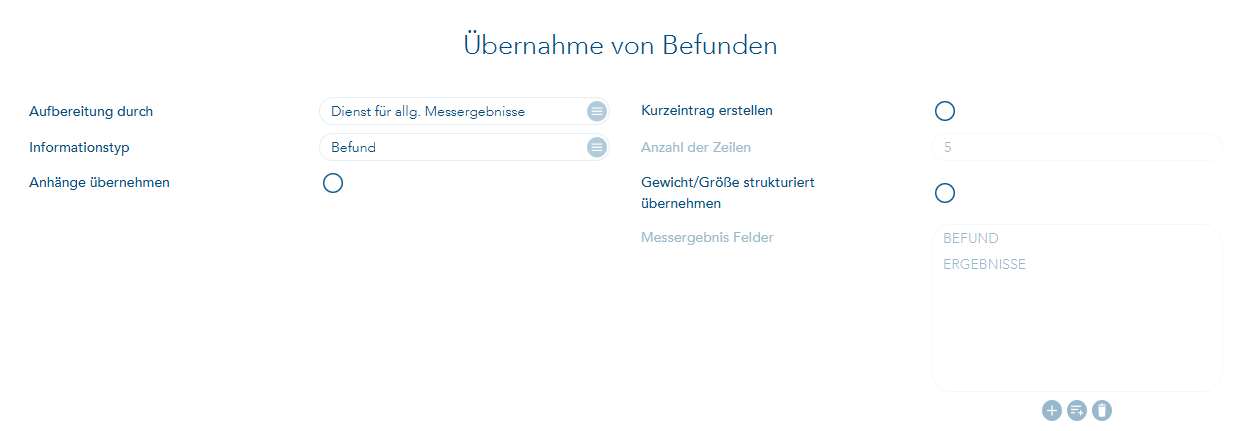
„Aufbereitung durch“: Als Vorbereitung für zukünftige Anbindungen. Noch keine Auswahl möglich
„Informationstyp“: Der Informationstyp definiert den Typen des Karteikarteneintrages.
„Anhänge übernehmen“: Liefert Ihre Gerätesoftware zusätzlich zu den Daten auch Dokumente (z.B. PDF, Bilder), werden diese bei gesetztem Schalter in die Karteikarte des Patienten übernommen.
Hierzu muss die Gerätesoftware den vollständigen Pfad zu den Dokumenten in der GDT Datei hinterlegen.
„Kurzeintrag erstellen“: Da Befund und Ergebniszeilen lang sein können, haben Sie hiermit die Möglichkeit, die Anzeige in der Karteikarte zu beeinflussen. Setzen Sie diesen Haken, so wird der Karteieintrag gekürzt dargestellt.
„Anzahl Zeilen“: Bezieht sich auf „Kurzeintrag erstellen“. Hier können Sie beeinflussen, wie viele Zeilen der Messung in der Karteikarte dargestellt werden. Das muss nicht medizinisch sinnvoll sein. Soll später die gesamte Messung angezeigt werden, können Sie per Doppelklick auf die Messzeile alle Informationen zu dieser Messung ansehen.
„Gewicht/Größe strukturiert übernehmen“: Ist in den Körpermaßen in T2med Gewicht und Größe strukturiert erfasst, so kann bei aktivem Schalter das Gewicht und die Größe des Patienten an den Gerätehersteller übergeben werden.
„Messergebnis Felder“: Hier können Sie beeinflussen, welche Informationen eines Messergebnis Sie in der Karteikarte dargestellt haben möchten. Die Daten die an T2med übertragen wurden, liegen ausführlich in der T2med DB. Hier geht es nur um die Anzeige in der Karteikarte.
Wird z.B. die Anzahl der Zeilen auf 5 festgelegt, dann werden auch nur 5 Zeilen angezeigt. Unabhängig von der Auswahl der „Messergebnis Felder“ die ausgewählt wurden.
Beispielanbindung von Boso
Es soll ein Blutdruckmessgerät eingerichtet werden.
Laut GDT Datensatzbeschreibung ist das korrekte Messverfahren (8402) BDM00
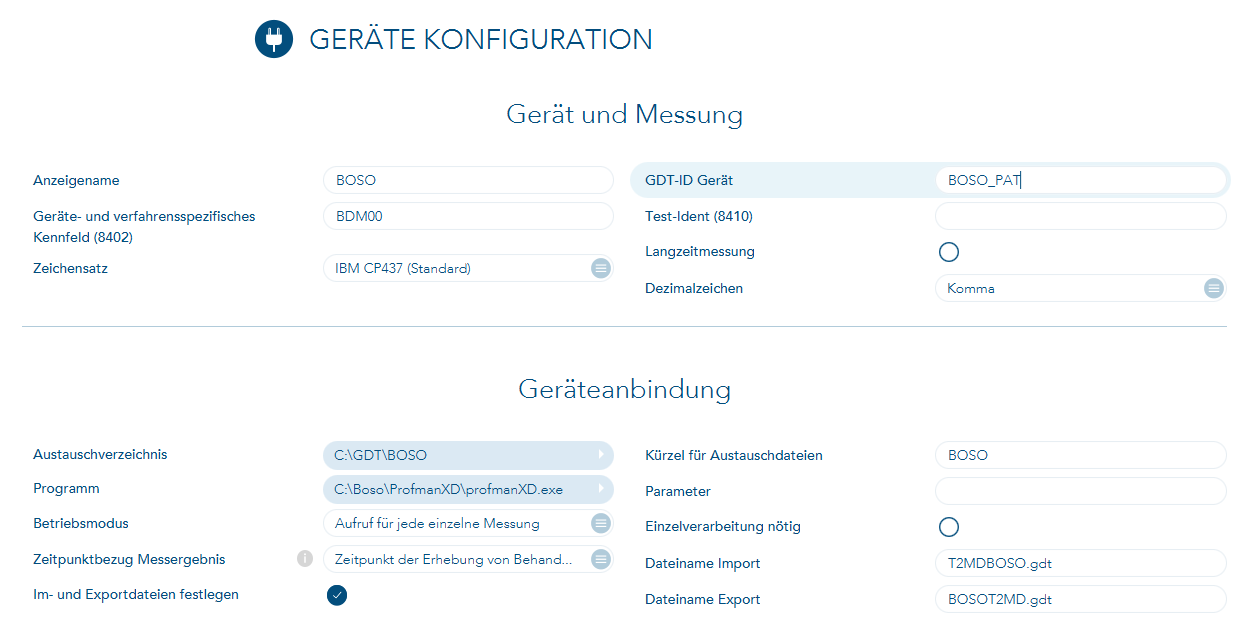
Das Austauschverzeichnis sowie der Dateiname werden ebenfalls in Boso entsprechend zu den Einstellungen in T2med definiert.
In meinem Beispiel ist das Austauschverzeichnis C:\GDT\BOSO und die GDT Datei lautet für den T2med Import T2MDBOSO.gdt und für den Export BOSOT2MD.gdt
WICHTIG:
-Es ist aktuell nicht möglich mehrere Messungen in einer GDT Datei zu übernehmen
-Es ist aktuell nicht möglich mehrere GDT Dateien für einem Messauftrag zu übernehmen
Wird ein Messauftrag gestartet, so entsteht eine GDT Datei mit folgendem Inhalt:
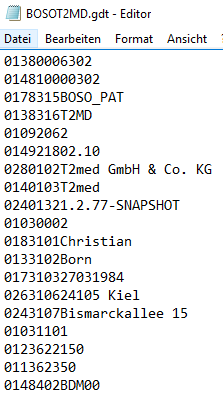
Die BOSOT2MD.gdt wird in das Austauschverzeichnis geschrieben und entsprechend von Boso entgegengenommen.
Der Aufruf von Boso findet mit den Patientendaten statt.

Damit die Gerätesoftware in der Lage ist diese Daten entgegen zu nehmen, müssen auch hier die in T2med hinterlegten Austauschverzeichnisse und GDT Dateinamen hinterlegt werden.
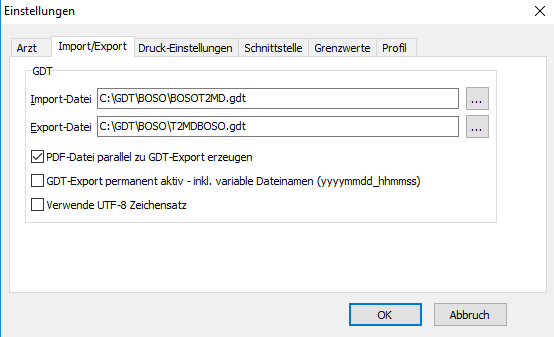
Hinweis: Viele Gerätehersteller wie z.B. PADSY, Schiller, Custo, Boso usw. können mehrere Messgeräte über Ihre Gerätesoftware verwalten.
Es kann nur ein Austauschverzeichnis und ein GDT Dateinamen für alle Messgeräte zu verwendet werden.
T2med ist jedoch in der Lage beim Import der GDT Datei zu prüfen, um welches Messverfahren es sich handelt.
Beispielhaft wird später in diesem Dokument zusätzlich zum Kurzzeitmessgerät ein zusätzliches Langzeitmessgerät von BOSO angebunden.
In dem Beispiel der BDM00 Messung wird nun eine GDT Datei von BOSO zurückgegeben.
Diese sieht wie folgt aus:
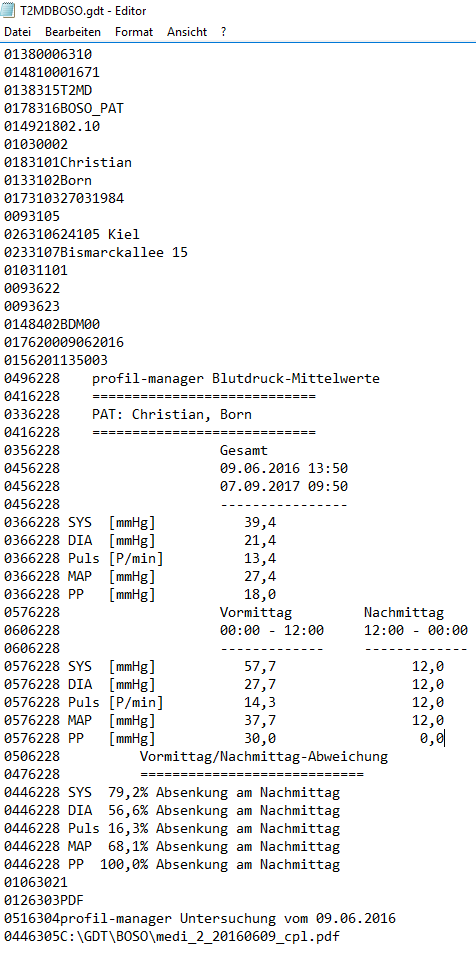
In diesem Beispiel wird zu dieser Messung ebenfalls ein PDF vom Gerätehersteller erzeugt, welches wir ebenfalls automatisch in die Karteikarte des Patienten übermitteln. Voraussetzung hierfür ist der vollständige Pfad wie in meinem Beispiel: C:\GDT\BOSO\medi_2_20160609_cpl.pdf
Das Ergebnis in T2med sieht dann wie folgt aus:
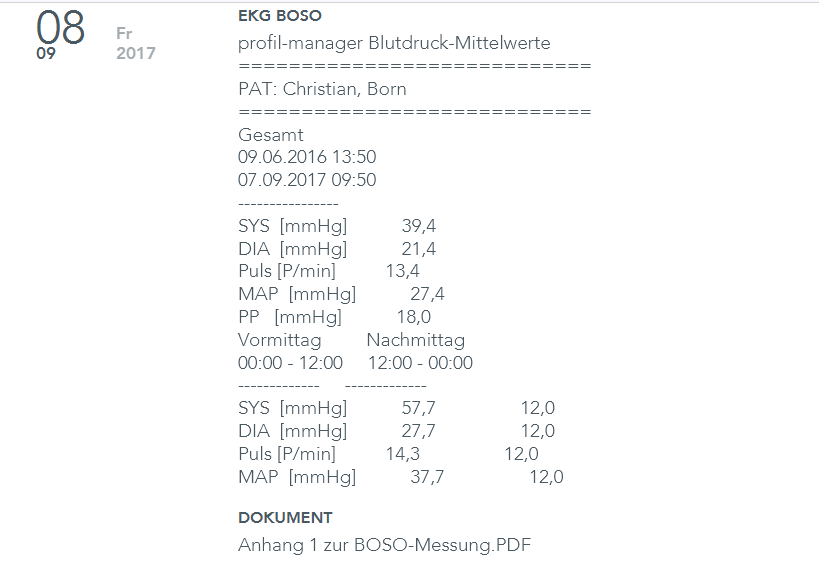
Hier ist in den Geräteeinstellungen definiert, dass die ersten 20 Zeilen in der Karteikarte dargestellt werden sollen.
Wie bereits angesprochen tritt es häufig auf, dass mehrere Messgeräte von einer Gerätesoftware verwaltet werden müssen.
Hierbei ist es zwingend erforderlich das für eine genaue Zuordnung der Messdaten die korrekte Anbindung eingehalten wird.
In diesem Beispiel sind GDT Dateinamen und Austauschverzeichnis für eine Gerätesoftware identisch.
Beispiel: Praxis verfügt über ein Langzeitblutdruckmessgerät und ein Blutdruckmessgerät. Beide verweisen in meinem Beispiel auf das GDT Austauschverzeichnis C:\GDT\BOSO der Name für die T2med Exportdatei lautet BOSOT2MD.gdt und der Name für die Importdatei lautet T2MDBOSO.gdt.
In diesem Fall muss darauf geachtet werden, dass die 8402 in den Einstellungen des Langzeitmessgerätes BDM01 (nach GDT Satzbeschreibung Langzeit-Blutdruckmessung) hinterlegt ist.
Die Konfiguration in T2med ist folgende:

Ist die Konfiguration so wie in diesem Beispiel gesetzt, können beide Messungen (natürlich bei unterschiedlichen Patienten) parallel durchgeführt werden.
In der GDT Datei wird entsprechend die Feldkennung 8402 mit der Kennung BDM01 übermittelt:
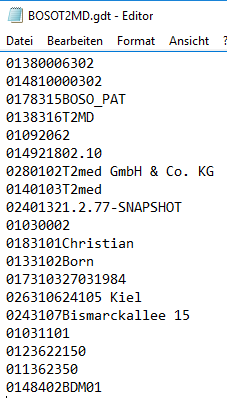
Entsprechend der Feldkennung wird Boso übermittelt wie es sich zu starten hat. Durch die Übermittlung der 8402 schreibt Boso auch in der Exportdatei die 8402 BDM01 zurück. Dadurch ist eine eindeutige Zuordnung der Messung möglich.
Achtung: Es ist nicht möglich mehrere Geräte mit gleichem GDT Dateinamen, Austauschverzeichnis und gleicher 8402 anzulegen!
T2med würde die Annahme der GDT Datei verweigern mit der Fehlermeldung Unzulässige Daten Messvorgang konnte nicht gefunden werden.
Abweichendes Anzeigeprogramm / Nachbefundung
Es ist möglich eine alternative Befund-Software zu verwenden.
Einige Gerätehersteller wie z.B. Schiller verwenden für Messungen und Befundungen unterschiedliche Software.
In dem Fall von Schiller wird zum Messen SDS-200 und zum Befunden Sema verwendet.
Dies Verhalten kann unter Anzeige von Befunden/Abweichendes Anzeigeprogramm hinterlegt werden

Das Nachbefunden ist ebenfalls ermöglicht worden. Hierfür wurde die GDT Konfiguration um folgende Punkt erweitert:
Nachträgliche Befundung

Hier kann definiert werden, ob Ergänzungen zu einem Befund den bestehenden Befund in der Akte ergänzen, oder aber ein neuer GDT Eintrag angelegt werden soll.
Ist dies in den GDT Einstellungen hinterlegt, so kann einfach durch einen Doppelklick auf den GDT Eintrag (Rücksprung) in die Befundsoftware gesprungen werden. Der Anwender kann dort nachbefunden und das Ergebnis anschließend an T2med übermitteln.
Wichtig: Die Nachbefundung findet beim Rücksprung wie gewohnt über die 6311 statt. Der dann erstellte Nachbefund wird dann durch die 6310 zurückübermittelt.
Mac: Programmaufruf wird nicht gespeichert
Wenn Programme sich nicht öffnen lassen, sollte als Programm „/usr/bin/open“ ausgewählt und als Parameter die Software hinterlegt werden. S.u.
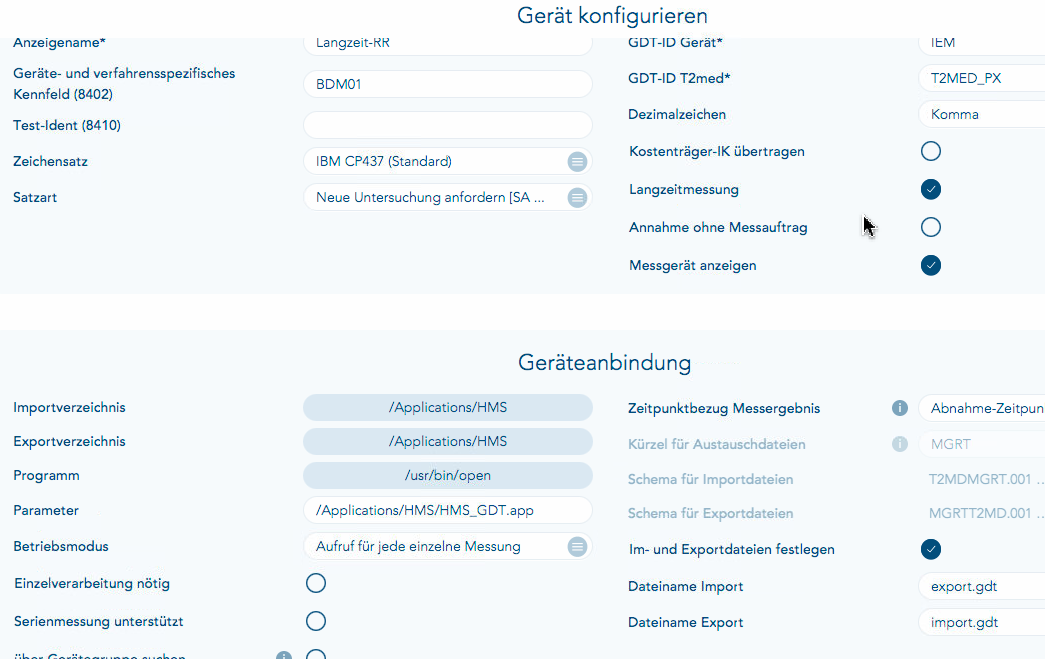
Was ist im Fehlerfall zu beachten:
T2med logt beim Fehler beim GDT Import an zwei Stellen mit. Einmal im Clientlog und einmal im Serverlog. Hierfür baue ich bewusst in die Konfiguration einen Fehler ein.
Beispiel 1:
Zwei Geräte verwenden das gleiche Austauschverzeichnis, den gleichen GDT Dateinamen und die gleiche 8402
Das Ergebnis daraus ist, das T2med beim Import der GDT Datei die Annahme verweigert:
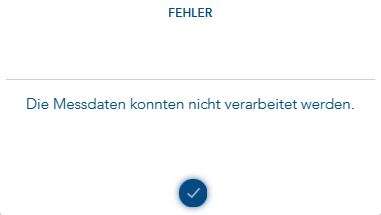
Im Serverlog ist ein entsprechender Eintrag zu finden:

Eine direkte Zuweisung der GDT Datei zu einer gestarteten Messung ist daher nicht möglich
Auch macht es Sinn sich die Clientlog anzuschauen, um zu prüfen ob die Initialisierung des Austauschverzeichnisses korrekt vorhanden ist.
Da es viele unterschiedliche Gerätehersteller gibt und jeder die GDT Datensatzbeschreibung auf seine eigene Art umsetzt und interpretiert, kann es durchaus sein dass manche Feldkennung beim Import ignoriert werden. Bitte teilen Sie uns diese mit, damit wir Sie für zukünftige Importe berücksichtigen können.
Ein evtl doppelt gestarteter Client erzeugt doppelte Einträge, da der Filewatcher die Daten dann doppelt importiert.
TI – ANLEITUNG ZUR KONNEKTOREINRICHTUNG IN T2MED
Nach dem E-Health-Gesetz ist seit dem 31. Dezember 2018 die Teilnahme an der Telematikinfrastruktur Pflicht.
Da das Drumherum allein kompliziert genug ist, haben wir uns darum bemüht, dass sich die Einrichtung und Verwendung von T2med mit der Telematikinfrastruktur (TI) für Sie so einfach wie möglich gestaltet.
Für alle Praxen gleich ist dabei bspw. die Anforderung, dass mit dem TI-Konnektor verschlüsselt kommuniziert werden soll. Dies gilt seit dem 01. Januar 2021.
Das bedeutet, dass die „Stufe 1“ in der Konnektor-Konfiguration von T2med nicht mehr zulässig ist.
Zur Umstellung ändern Sie bitte in T2med in den Telematik-Einstellungen für den Konnektor die Verzeichnisdienst-URL auf https, z.B. so:
https://192.168.0.2/connector.sds
Die Authentifizierung müssen auf Stufe 2 stehen. Damit wird eine TLS-Verschlüsselung bei der Übertragung verwendet. Im Konnektor muss die Übertragung von SSL-Inhalten sowohl für das Verzeichnis wie auch für den eigentlichen Zugriff aktiviert sein.
Diese Einstellung ist bei jedem Konnektor-Typ anders vorzunehmen.
Bei Bedarf kann für die Übertragung auch Stufe 3 verwendet werden. Dann sind zusätzlich Zugangsdaten im Konnektor zu hinterlegen, die dann auch in den Feldern Benutzername und Passwort der T2med-Konnektor-Einrichtung einzutragen sind:
Was sie vorab benötigen
- Einen eingerichteten Konnektor für den Zugang zur Telematikinfrastruktur
- Die im Konnektor eingerichteten Angaben wie System-ID, Arbeitsplatz-IDs und Mandanten-IDs benötigen Sie auch zur Einrichtung innerhalb von T2med.
- Einen VPN-Zugangsdienst – das ist ein zumeist monatlich zu bezahlender Vertrag für den Zugang zur Telematikinfrastruktur und dem SNK (sicheres Netz der KVen).
- TI-taugliche Kartenleser in gewünschter Menge, angebunden über Ihr Netzwerk
- Es ist jeweils eine SMC-B pro HBSt und eine weitere pro NSBt erforderlich (für die korrekte Zuordnung bei der Einrichtung notieren Sie sich bitte die jeweiligen Kartennummern (ICCSN))
Bekannte Einschränkungen
- Wir unterstützen die Verschlüsselungsstufen 1 – 4. Stufe 1 ist nicht mehr zulässig.
- Das automatische Erkennen des Kartenlesevorganges durch das Stecken der Versichertenkarte funktioniert bei der Koco Box nicht.
- Für die Telekom Box wird die cept Abschaltung benötigt, sofern 2 oder mehr Kartenleser angeschlossen sind. Siehe „Benutzerdefinierte Konfiguration / Beispiel cetp Meldungen abschalten“
- Allgemein: Der TI-fähige mobile Kartenleser Orga 930M (Softwareversion 4.70) kann nicht als stationärer Kartenleser betrieben werden.
Einrichtung
Bei der Einrichtung des Konnektors werden wir die folgenden Schritte durchlaufen:
- Konnektor nach Anleitung des Herstellers einrichten
- Konnektorzugang in T2med hinterlegen
- Arbeitsplätze anlegen
- Mandanten einlegen
- Mandanten mit SMC-B verknüpfen
- Freischaltung der SMC-B
Starten Sie den T2med-Client und loggen Sie sich ein.
Wählen Sie nun im linken Menü den Punkt TELEMATIK.
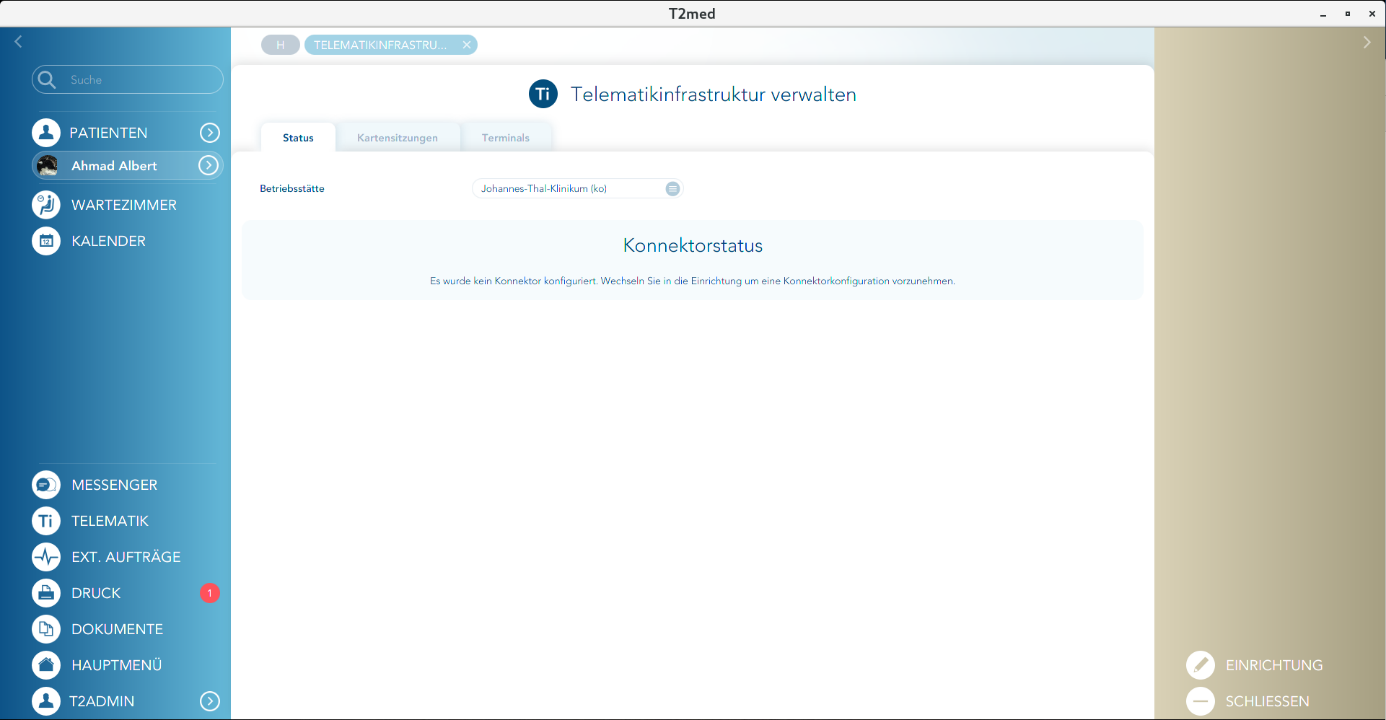
Wählen Sie hier nun EINRICHTUNG.

Klicken Sie nun bitte auf den oben hervorgehobenen Knopf zur Bearbeitung der Konnektor -Konfiguration und füllen Sie die Felder gemäß der folgenden Darstellung/Beschreibung aus:

Die URL-Angabe im ersten Feld ist abhängig von der Einrichtung des Konnektors in Ihrem Netzwerk. https://IP-Adresse/connector.sds
Durch Angabe von https anstelle von http zu Beginn der URL können Sie festlegen, dass die Übermittlung der verfügbaren Konnektordienste an T2med TLS-verschlüsselt erfolgt.
Der eigentliche Zugriff auf diese Dienste im späteren Betrieb findet dann je nach Einstellung im zweiten Feld TLS-verschlüsselt (Stufe 2) oder aber TLS-verschlüsselt und mit Angabe von Benutzername und Passwort für den Konnektorzugriff statt.
Die Zugangsdaten können in den darunterliegenden Feldern eingegeben werden. Für Stufe 1 ist das nicht nötig.
Stufe 4 arbeitet mit Client-Zertifikaten und ist Gegenstand einer zukünftigen Erweiterung.
Bei den Konfigurationsparametern können Sie beeinflussen, wie T2med den Konnektor verwendet.
Am wichtigsten ist dabei das Feld „Modus-Online-Check“. Hier können Sie wählen, wie regelmäßig T2med einen Online-Abgleich der Versichertenstammdaten des Patienten vornimmt:
- Benutzerentscheidung über Online-Prüfung
Hier werden Sie vor jeder Online-Überprüfung noch einmal darum gebeten, diese zuzulassen. - immer Online-Prüfung durchführen
Diese Einstellung bietet den besten Schutz gegen fehlerhafte Kartendaten oder aber Karten-Missbrauch. - einmal pro Quartal online prüfen
Dies ist die Standard-Einstellung. Typischerweise reicht eine Prüfung pro Quartal aus. - Offline-Szenario – keine Online-Prüfung
In diesem Modus finden keinerlei Online-Prüfungen statt. Dies wird vor allen Dingen im Offline-Szenario genutzt, bei dem Sie Ihr Praxisnetzwerk vollkommen vom Internet getrennt halten wollen. Dafür benötigen Sie 2 Konnektoren – einen, um die Online-Überprüfungen durchzuführen und einen weiteren Offline-Konnektor, der sich in Ihrem Praxisnetzwerk ohne Verbindung zur Telematikinfrastruktur befindet und mit dieser Einstellung betrieben wird.
Jetzt richten Sie bitte die Arbeitsplätze gemäß der Konfiguration im Konnektor ein:

Jetzt sind die Mandanten (Praxen) an der Reihe, die Sie beim Anlegen der jeweiligen Betriebsstätte zuordnen:

Den Mandanten nach dem Anlegen über die Funktion NEU und dem Abspeichern wie unten dargestellt eine der in einem Kartenleser verfügbaren SMC-Bs zuordnen. Hier hilft Ihnen die anfangs notierte Kartennummer (ICCSN) dabei, die jeweils korrekte SMC-B zur Praxis auszuwählen.
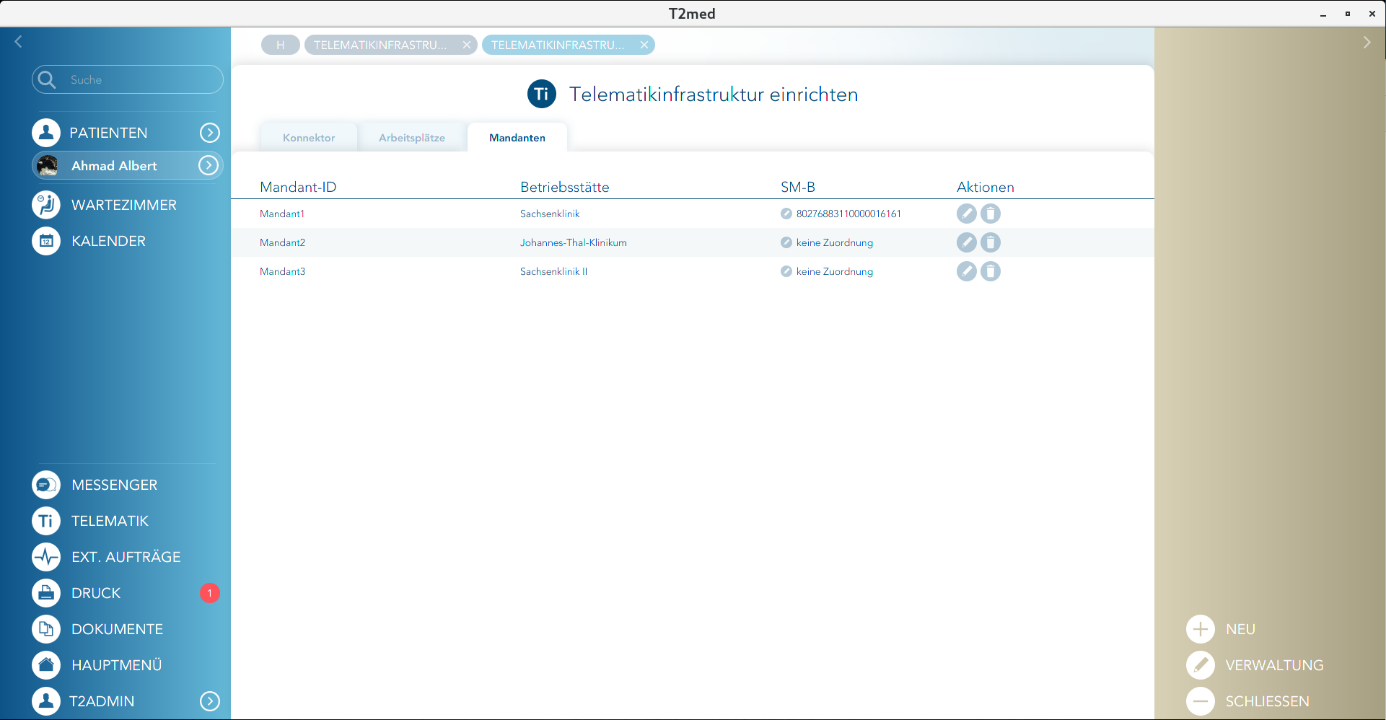
Betätigen Sie nun SCHLIESSEN rechts unten im T2med-Fenster.
Sie sehen dann eine Übersicht über den Betriebszustand des Konnektors. Sie erreichen diese Seite immer wieder bei AUSWAHL von TELEMATIK im linken Menü.

In diesem Beispiel ist alles in Ordnung. Im Falle einer Fehlfunktion werden unterhalb von „Konnektorstatus“ die entsprechenden Fehlermeldungen des Konnektors aufgeführt, wie in diesem Beispiel zu sehen:
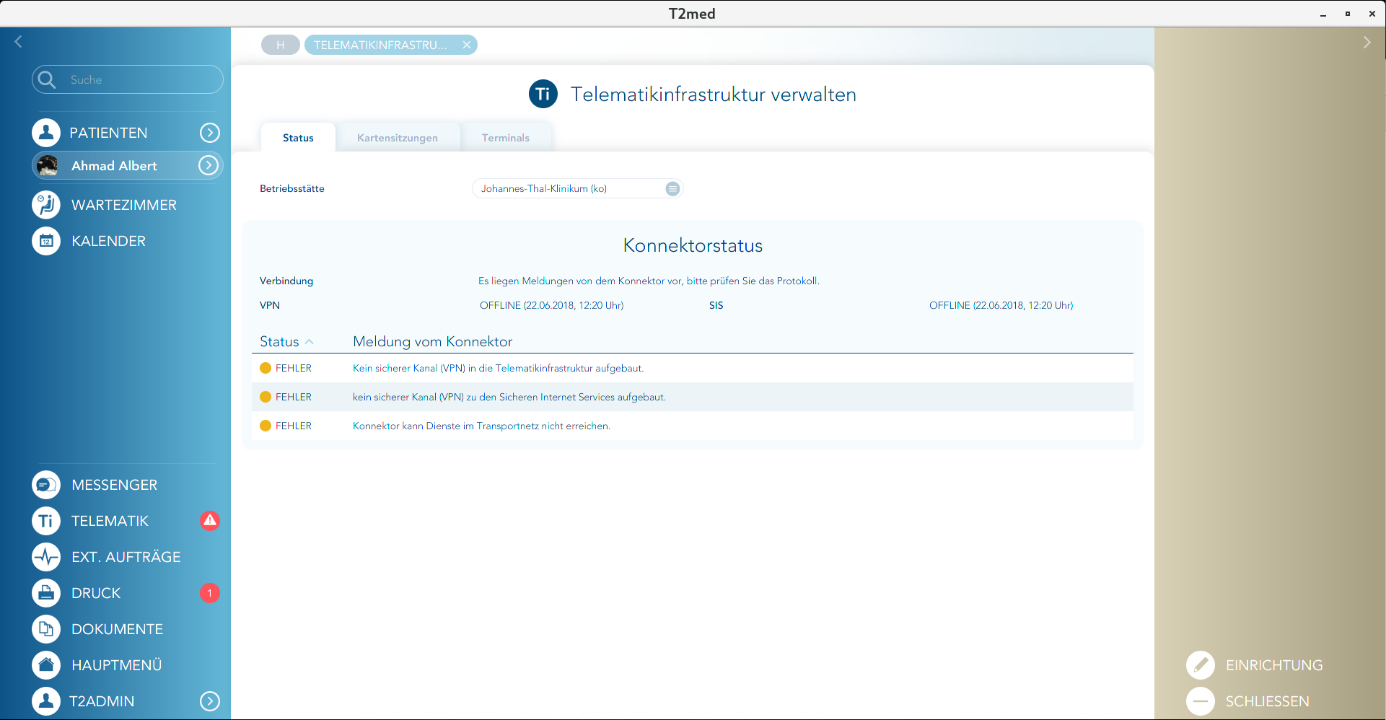
Nun ist der Konnektor fertig angebunden.
Erstmalige Inbetriebnahme der SMC-B
Wählen Sie im linken Menü den Punkt TELEMATIK:
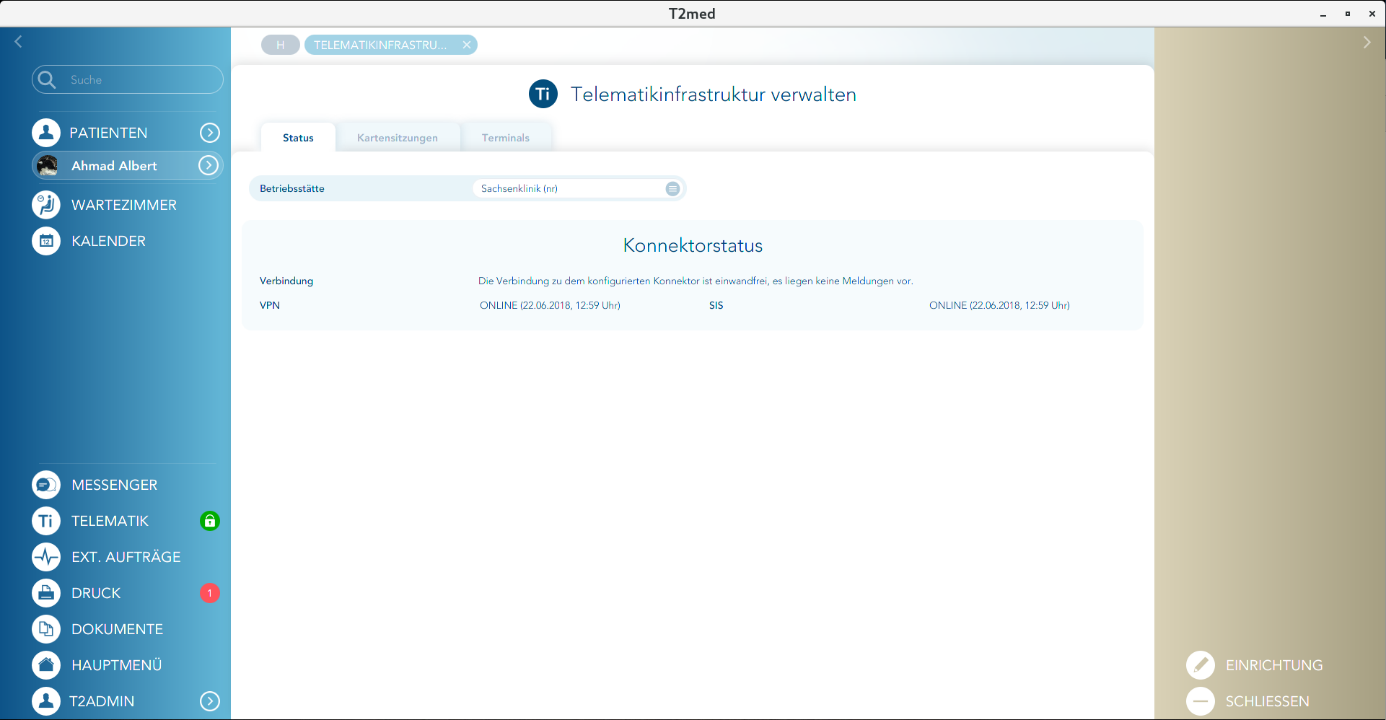
Und dann aktivieren Sie bitte den Reiter „Kartensitzungen“.
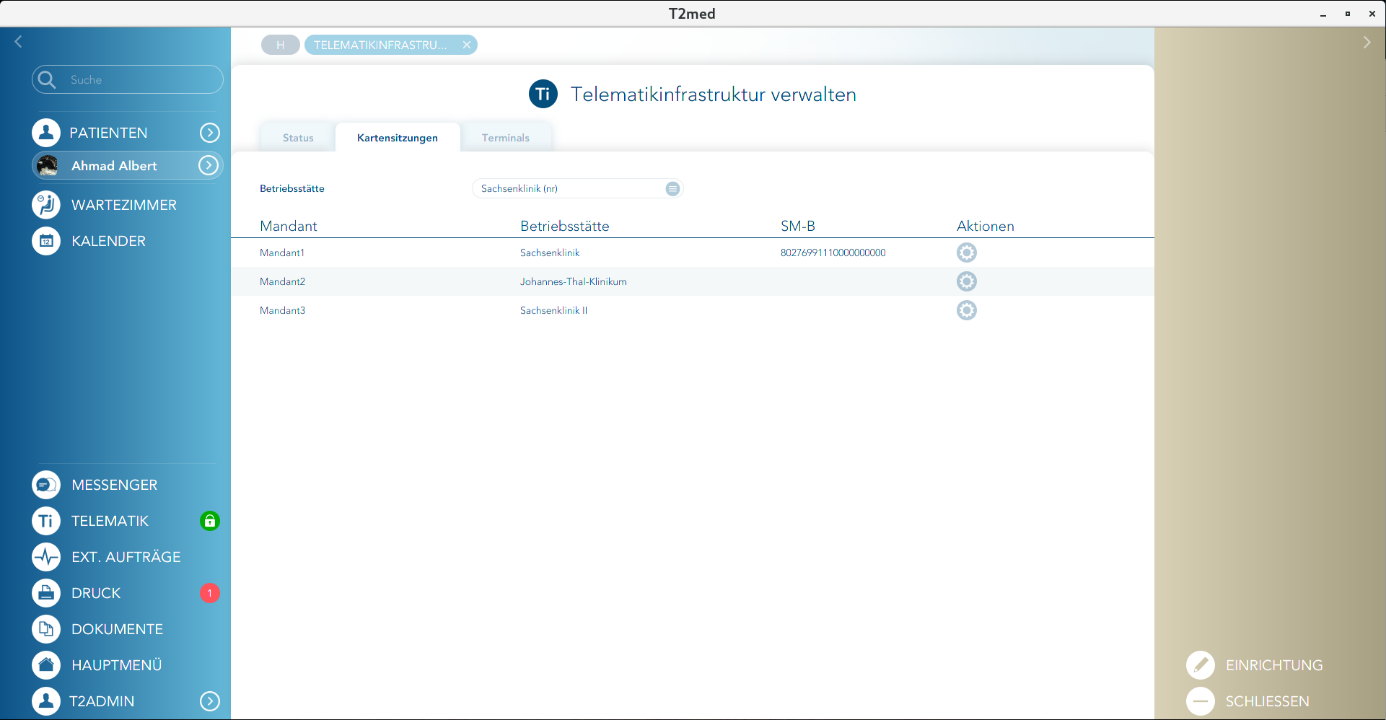
Durch Anklicken des Zahnrädchens neben der gewünschten Karte, werden Zustand der Karte und die jeweils verfügbaren Funktionalitäten angezeigt:
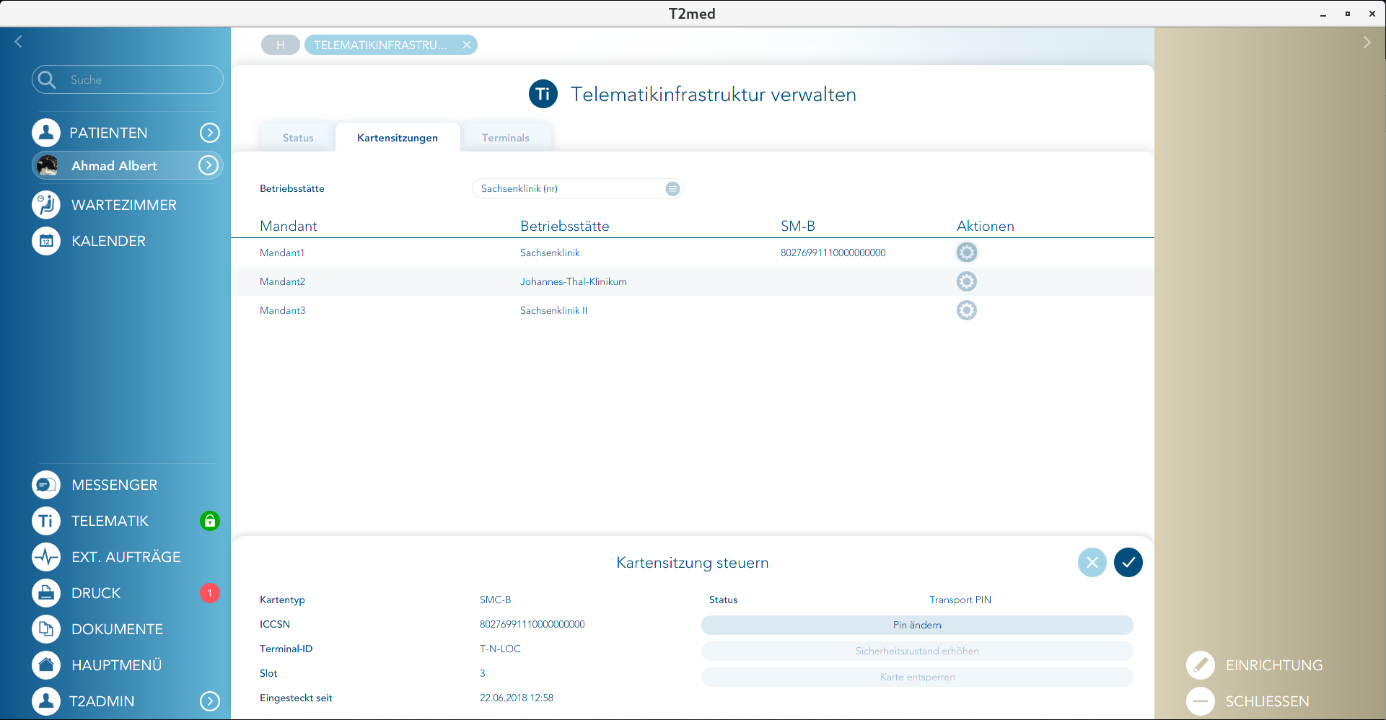
In diesem Fall ist der Zustand „Transport-PIN“. Die Karte kann dann durch Aufruf von „Pin ändern“ mit einer eigenen PIN versehen und in Betrieb genommen werden. Die PINs geben Sie nach Aufforderung durch T2med am Kartenterminal ein.
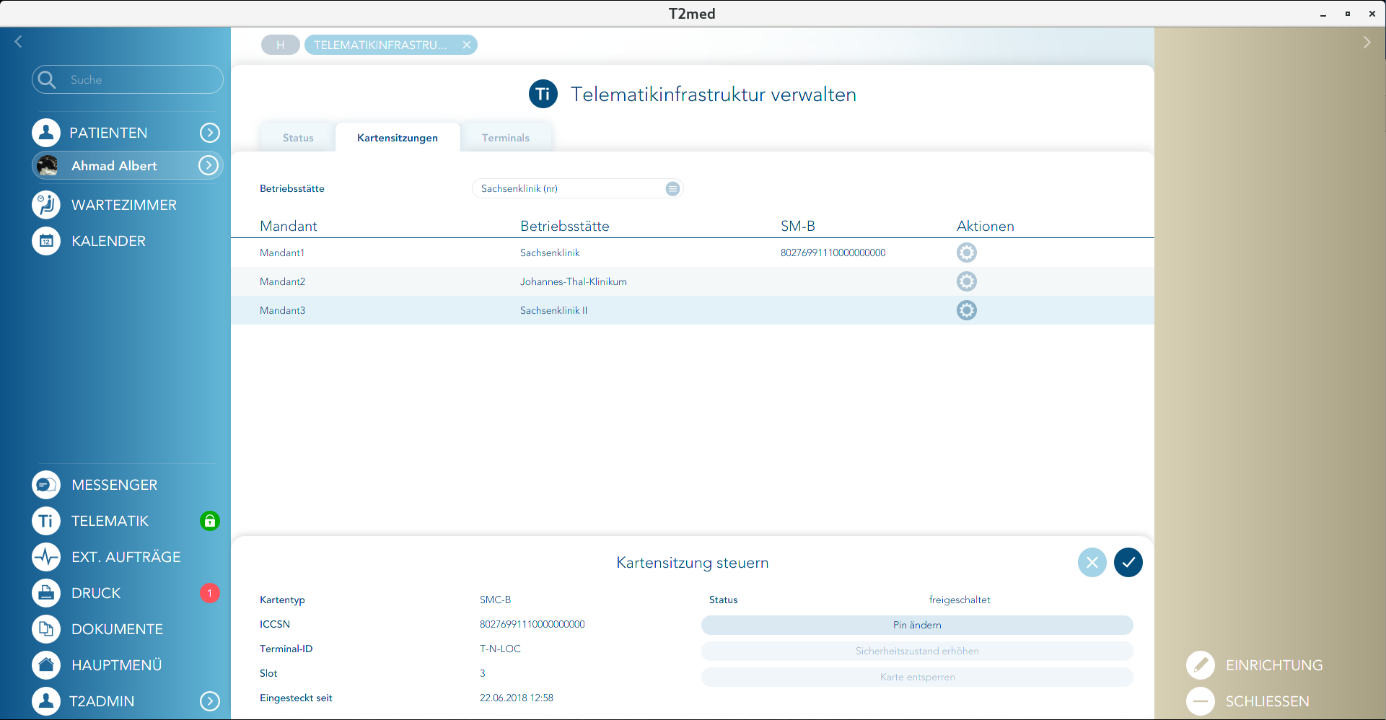
Die SMC-B ist nun entsperrt.
Freischaltung der SMC-B
Regelmäßig müssen Sie Ihre SMC-B wieder zur Benutzung freischalten. Auch das können Sie an dieser Stelle erledigen. Die Notwendigkeit für diesen Vorgang erkennen Sie links am Menüpunkt Telematik an dem grünen Schlosssymbol. Im Dialog wird zudem der Status „freischaltbar“ angezeigt. Zur Freischaltung der SMC-B verwenden Sie die Funktion „Sicherheitszustand erhöhen“ und geben Ihre Pin am Kartenterminal ein:
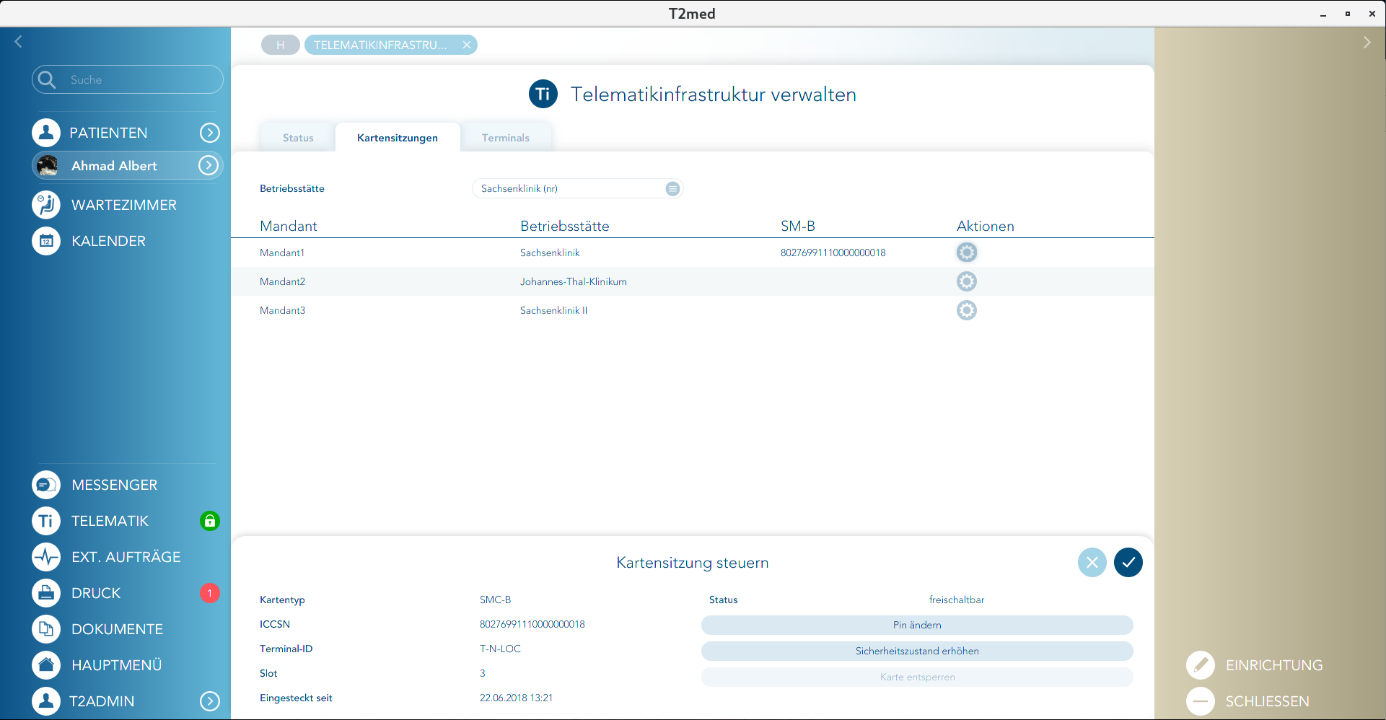
Freischalten von Heilberufsausweisen (HBA)
Wir haben eine neue Funktion integriert, die eine PIN-Änderung beider HBA-PINs (PIN.CH und PIN.QES) ermöglicht. Ferner ist es möglich, HBAs in einen erhöhten Sicherheitszustand zu versetzen, um diesen in Szenarien zu verwenden, die eine Card-to-Card-Authentifizierung erfordern. Außerdem können gesperrte Karten über PUKs entsperrt werden, bei denen zu oft eine falsche PIN eingegeben wurde.
Zu finden ist diese Funktion im Menü Telematik bei den Kartensitzungen, wo diese Funktionen bisher bereits für Praxiskarten (SMC-B) angeboten wurden. In der Liste der Kartensitzungen finden Sie nun einfach zusätzliche Einträge für gesteckte Heilberufsausweise.
Einlesen von Versichertenkarten
Das Einlesen von Versichertenkarten erfordert nun keine weiteren Vorbereitungen. T2med erkennt, dass ein Konnektor konfiguriert wurde und verwendet diesen und die dazugehörigen Kartenterminals automatisch zum Einlesen von Versichertenkarten.
Kartenlesevorgänge müssen von T2med aus gestartet werden. Das automatische Starten des Lesevorganges in T2med durch das Stecken einer Karte funktioniert mit dem Koco Konnektor noch nicht.
Beim Einlesen einer Karte kann es, je nach Praxisstruktur, auch notwendig sein nach dem Stecken einer Karte den behandelnden Arzt und den Behandlungsort auszuwählen:
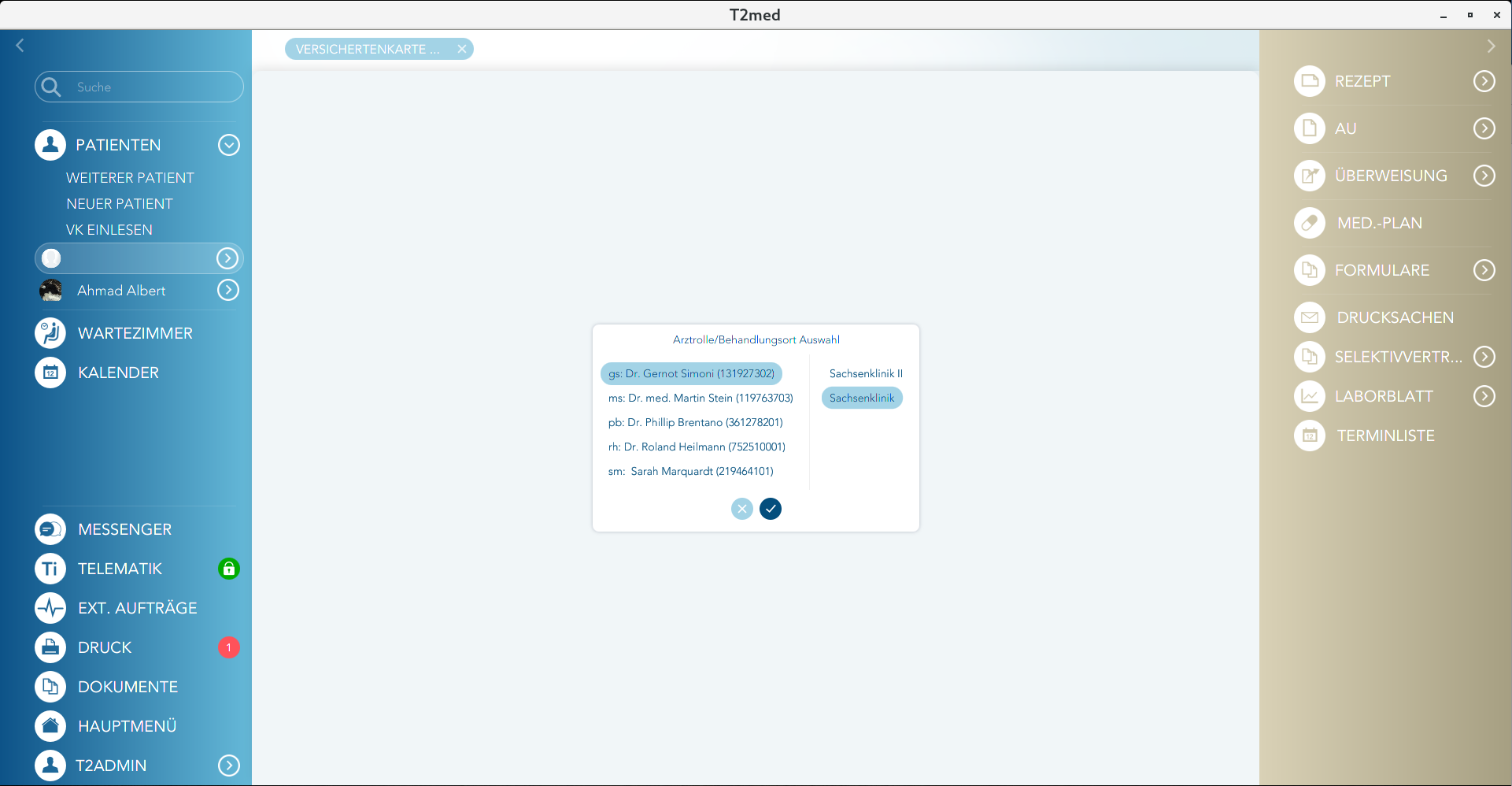
Slot des Kartenlesers fest hinterlegen
Damit beim Einlesen der Karte nicht jedes Mal der Kartenslot ausgewählt werden muss, sollte der Slot dauerhaft hinterlegt werden.
Unter Hauptmenü/Einstellungen/Allgemein/Telematik Infrastruktur wird die Bezeichnung (ID) des betreffenden Kartenlesers wie er in T2med steht und der Slot hinterlegt. Nicht sein gewählter Name.

Anschließend läuft der Lesevorgang nur noch über den ausgewählten Slot. I.d.R. Slot 1.
TI Symbole im Patientenkopf

Das TI Symbol im Patientenkopf erscheint unter folgenden Gegebenheiten:
Symbol abwesend: TI nicht eingerichtet (evtl. auch nur am Arbeitsplatz deaktiviert) oder es ist ein Privatfall gewählt.
BLAU: Keine Onlineprüfung erfolgt (Karte normal eingelesen, entspricht quasi dem nicht-TI-Einlesen)
GRÜN: Karte (bereits) erfolgreich geprüft (je nach TI-Konfiguration nur 1x im Quartal nötig) oder soeben erfolgreich aktualisiert
ORANGE: Karte aus technischen Gründen (Konnektor nicht erreichbar, TI-Infrastruktur nicht erreichbar, …) nicht geprüft und/oder nicht aktualisiert oder Karte zu lange nicht Online geprüft
ROT: Karte ungültig oder gesperrt (Patient fragen, ob Karte aktuell bzw. Kasse gewechselt …)
Fehlerquellen bei der Einrichtung
Schwierigkeiten treten eigentlich erst bei der Einrichtung von mehr als einem Kartenleser in einer Praxis auf. Dann wird die Konfiguration im Konnektor recht anspruchsvoll.
Gut wenn dann klar ist welches das „Remote-Pin Terminal“ für die Remote Eingabe der Pin für ein anderes Gerät und welches das „Entfernte Terminal“ ist, welches die SMCB für alle Kartenleser vorhält.
Die Einstellungen im Konnektor sollten klar sein, damit die Einstellungen in T2med die Struktur abbilden können.
Häufigster Fehler:
- Die Stationsnamen müssen exakt so geschrieben werden, wie sie auch im Konnektor hinterlegt sind. Groß- und Kleinschreibung beachten. Station1 und Station 1 sind unterschiedliche Stationen. Station1 und station1 ebenfalls. Usw.
- Es ist vorgekommen dass beim Einlesen an einer Kartenstation mehrere Kartenleser über das Ereignis benachrichtigt worden sind. Beim Telekom- Konnektor wurde T2med zeitweise mit Ereignissen geflutet, so dass das Kartenlesen nicht mehr möglich war. In diesem Fall sollte das Beispiel: „benutzerzerdefinierte Konfiguration / Beispiel cetp Meldungen abschalten“ umgesetzt werden. Anschließend wird der Kartenlesevorgang nur noch über den Button „VK-Einlesen“ ausgelöst.
- Der Konnektor ist nicht erreichbar? In den Einstellungen des Konnektors die TLS-Pflicht abschalten. Evtl. Ungesicherten Zugriff auf den Verzeichnisdienst zulassen.
-
Nachdem die Slotvorbelegung in den Einstellungen vorgenommen wurde, wird der Kartenleser nicht mehr gefunden. Es muss die ID, also die „Identifikation des Terminals“ eingetragen werden, nicht der Anzeigename. Beispiel Telekom Konnektor:
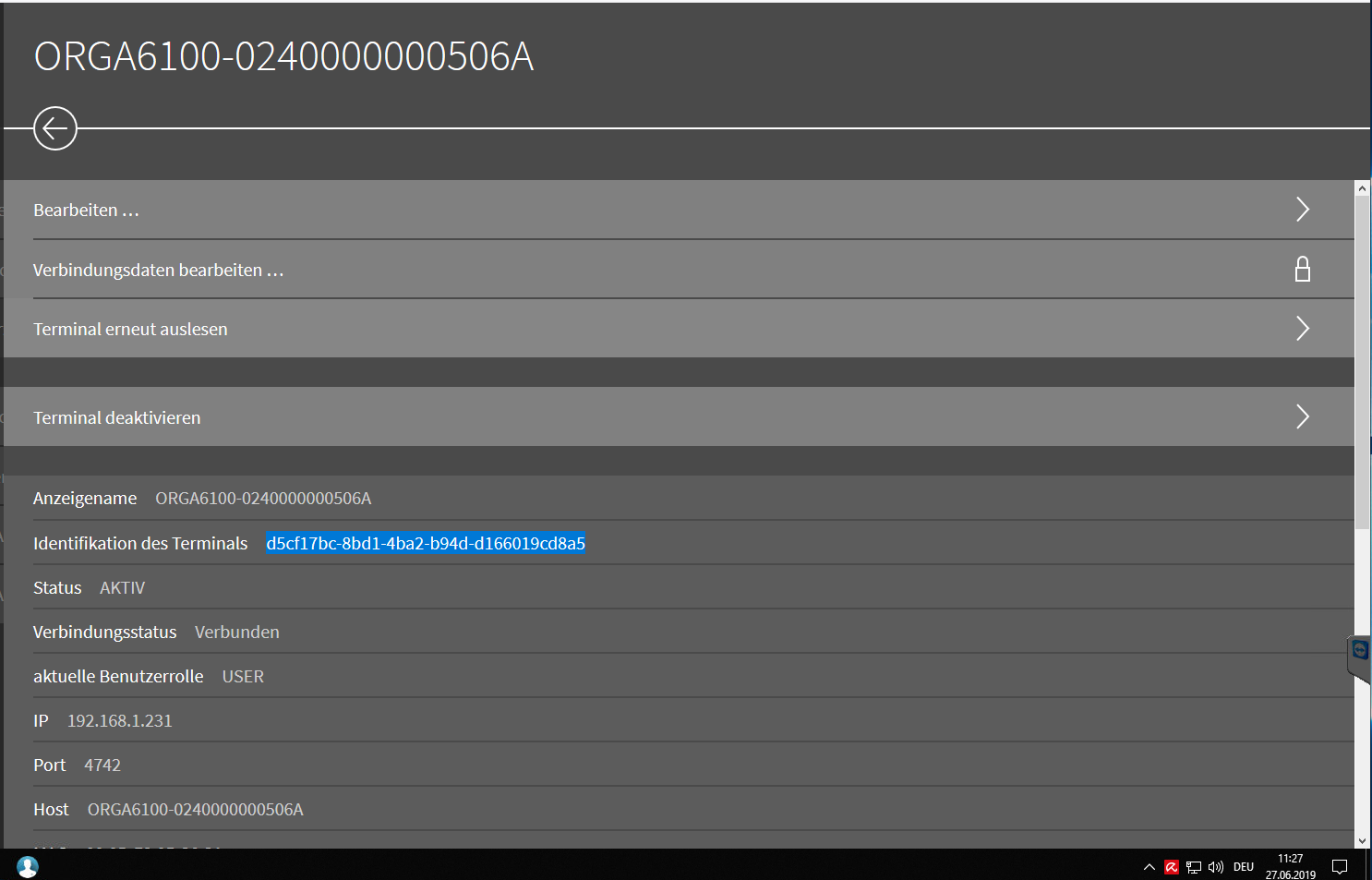
- Mandanten im Sinne der Konnektoren sind Betriebsstätten. Keine Ärzte. Ein Mandant wird einer BS zugeordnet.
1-CLICK UND KV-CONNECT
KV-CONNECT-ABRECHNUNG: ROUTING
Existiert zusätzlich zu einer GUS – Box eine Firewall mit Internetzugang und diese Firewall ist das Standardgateway, muss der Firewall bekannt gemacht werden dass das gesicherte Netz hinter der GUS Box zu finden ist. Das Safenet hat den IP Kreis 188.144.0.0, MASK 255.254.0.0. Freizugebende Ports sind UDP 500 und UDP 4500.
1-CLICK-ABRECHNUNG ÜBER KV-CONNECT 3.X (veraltet)
Die 1-Click-Abrechnung in T2med wird via KV Connect angesteuert.
Hierfür muss der Universal-Client (vormals: Multiuser-Client) auf dem T2med Server eingerichtet worden sein. Der KV-Connect Client liegt im Forum unter Downloads.
Die Version 3.3.9 liegt im Partnerforum für den Download bereit.
Die Installationsdateien werden ausgepackt und in ein Verzeichnis gelegt, Z.B. C:\KV-Connect.
Java muss installiert und die Systemvariable JAVA_HOME muss gesetzt sein.
JAVA_HOME soll auf das jre verweisen, i.d.R. Programme/JAVA/jre.xyz verweisen.
Der Client wird dort installiert wo die ausgepackten Dateien liegen und die Installation gestartet wird. Also besser nicht aus dem Desktop, Downloadverzeichnis o.ä. starten.
Install.KVCC.bat wird ausgeführt
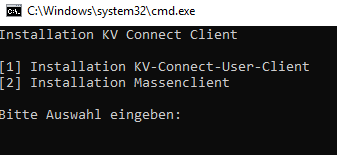
1 auswählen
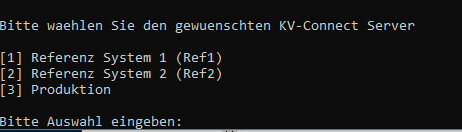
3 auswählen
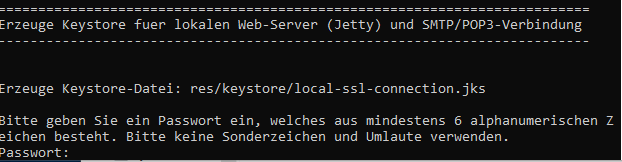
Das (Keystore-)Passwort muss notiert werden. S.u.. Es wird in T2med in der Geräteeinrichtung benötigt (Einstellungen von KV-Connect).
Der Inhalt des Zertifikates wird nun eingegeben.
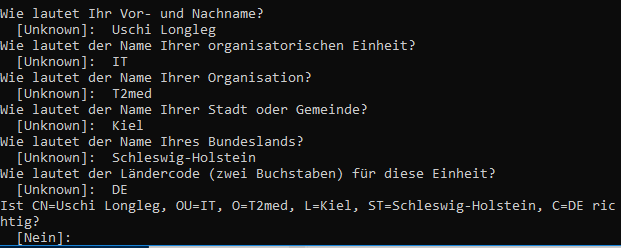
Hier Ja eingeben
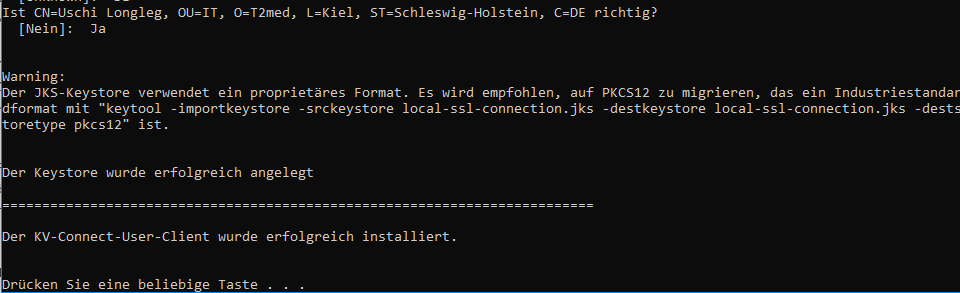
Bei der Einrichtung wird oben das Keystore Passwort vergeben. Das muss unbedingt notiert werden. Das Keystore PW ist nicht die Pin.
Nachdem der Multiuser-Client funktionstüchtig ist und gestartet wurde, muss T2med konfiguriert werden.
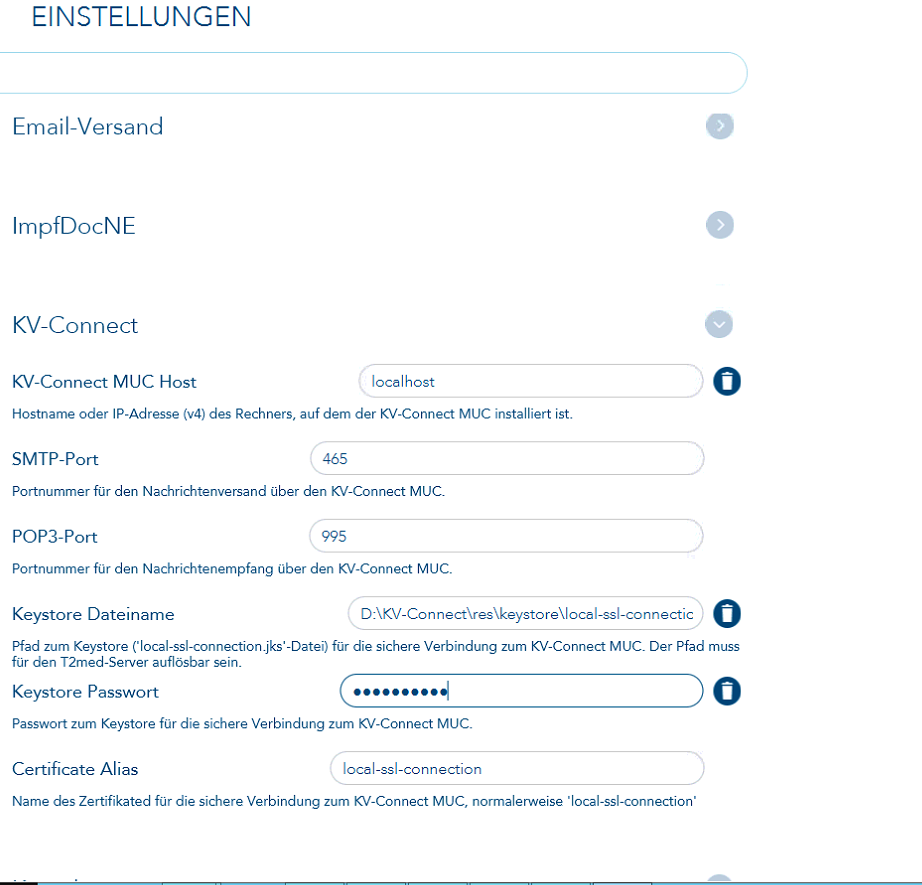
- In diesem Fall wurde das Zertifikat (Keystore Dateiname) im Installationsverzeichnis des KV Connect Clients belassen. Bei Schwierigkeiten im Zugriff (im Serverlog nachzusehen) kann das Zertifikat an einen anderen Ort gelegt und hier darauf verwiesen werden. Bei Copy + Paste darauf achten dass der Pfad nicht mit Anführungszeichen eingefügt wird.
- Wie oben beschrieben ist das Keystore PW nicht die PIN. Das PW wurde bei der Installation des KV Connect Clients vom Installierenden vergeben.
- Certificate Alias kann i.d.R belassen werden.
- Sind die Angaben alle eingetragen muss der T2med Serverdienst neu gestartet werden
- Bei der Einrichtung muss man in einem Fall stehen der dem Arzt gehört der angemeldet werden soll, ansonsten kommt es zu einer Fehlermeldung.
- Nach dem Neustart unter Home| Verwaltung|Abrechnung|KV-CONNECT EINRICHTUNG dann die von der Kassenärztlichen Vereinigung brieflich zugegangenen Zugangsdaten eingeben.
Benutzername:
Passwort:
PIN:
- Die PIN wurde beim Anfordern des Zertifikates unter https://127.0.0.1:9443/kvconnect/ vergeben
- Im Installationsverzeichnis von KV-Connect befindet sich das Startskript, die Logdateien usw.
1-CLICK-ABRECHNUNG UNTER LINUX
Unter Linux müssen die Ports in den application.properties geändert werden. Alle Ports unter 1024 benötigen Root Rechte.
Der Host, hier ein Windows Rechner mit dem KV Connect Multiuser Client unter 192.168.0.1 wird eingetragen.
Ebenfalls der Ort in dem die .jks Datei auf dem Linux Server hinterlegt wurde
keystore.file=/var/opt/t2med/data/t2med.keystore
kvconnect.keystore.filename=/home/t2medsys/local-ssl-connection.jks
kvconnect.keystore.password=KVimago
kvconnect.certificate.alias=local-ssl-connection
kvconnect.host=192.168.0.1
kvconnect.smtp=4465
kvconnect.pop3=4995
logging.config=/opt/t2med/server/application/log4j.xml
In der KV-Connect/conf/kvconnect-global.mailadapter.properties auf dem Client müssen die 2 Ports (tatsächlich kommuniziert KV-Connect lokal über die verschlüsselten Varianten) ebenfalls so angepasst werden, dass sie über 1024 liegen. Sie müssen auf dem Server und dem Client gleich sein. Hier wurde auf dem Client und dem Server einfach immer eine 4 vor den ursprünglichen Wert gesetzt.
kvconnect.keystore.password=123456
kvconnect.certificate.alias=local-ssl-connection
kvconnect.host=localhost
kvconnect.smtp=4465
kvconnect.pop3=4995
Des Weiteren müssen mailadapter.host sowie „Subnet, Hostname oder IP-Adresse…) geändert werden. Per Default hört der Client nur auf sich selbst, also Loopback oder Localhost. Damit der Server ihn ansprechen kann wird hier die IP Adresse des Windows Rechners eingetragen auf dem die KV-Connect Software läuft. Wenn das nicht geschieht nimmt der Client keine Anfragen von außen entgegen.
# Host/Interface fuer POP3 und SMTP Server (default loopback entspricht 127.0.0.1)
# fuer VM Umgebungen ist localhost einzutragen
mailadapter.host = 192.168.0.1
# Subnet, Hostname oder IP-Adresse von erlaubten POP3 / SMTP Clients
# Format: (IPAdresse|Subnetz|Hostname),(IPAdresse|Subnetz|Hostname)*
# Beispiel: 192.168.0.7,10.10.0.0/24,*.kv-connect.de
mailadapter.allowed = 192.168.0.250,127.0.0.1,192.168.0.1,localhost
# Port fuer POP3 Server ohne TLS (default 110)
mailadapter.pop.port = 8110
# Port fuer POP3 Server Mit TLS (default 995)
mailadapter.pop.tls.port = 4995
# Port fuer SMTP Server ohne TLS (default 25)
mailadapter.smtp.port = 8825
# Port fuer SMTP Server Mit TLS (default 465)
mailadapter.smtp.tls.port = 4465
Wichtig ist, dass Sie die editierte application.properties (am Linux Server zu finden unter: „/opt/t2med/server/application/application.properties“) vor jedem Update sichern und nach einem Update wieder an diese Stelle kopieren, da sie ansonsten durch das Update überschrieben wird. Diese Einstellungen werden natürlich auch in das Programm fließen, genauso wie die Maileinstellungen. Dann wird das Wegkopieren nicht mehr nötig sein.
Alternative zum Warten bis es umgesetzt ist: dazu das im Kapitel: BENUTZERDEFINIERTE KONFIGURATION / KONFIGURATIONSDATEIEN beschriebene Szenario umsetzen.
1-CLICK-ABRECHNUNG VERSION 4.X UNTER WINDOWS
Ab T2med Version 1.84.46723 möglich.
Falls noch nicht geschehen:. JAVA installieren (Oracle, JAVA JRE Download)
Ggf. Systemvariable setzen: JAVA_HOME, wie auch oben beschrieben.
Die Installation erfolgt im ausgepackten Ordner, also sollte der Ordner des KV-Connect Clients auf C:\ liegen
Die Vorgehensweise ist wie unter KV-Connect Client 3.x
[1] KV-Connect User Client auswählen
Moechten Sie Konfigurationen aus einer bestehenden Installation übernehmen?
[2] Nein
Bitte waehlen Sie den gewuenschten KV-Connect Server
[3] Produktion
Keystore-Passwort ausdenken, für später (s.u.) notieren und eingeben
Zertifikatsdaten eingeben: Namen usw.
Abfrage bestätigen
Der KV-Connect Client wurde erfolgreich installiert.
Im KV-Connect Ordner /bin/startup.bat ausführen.
Die Firewallabfrage von Windows zulassend bestätigen.
In der PID.txt, die beim Start von KV-Connect in der Root vom KV-Connect Ordner erzeugt wird, steht die PID des Prozesses. So kann im Taskmanager im Reiter „Details“ überprüft werden ob KV-Connect läuft.
Da KV-Connect kein Dienst ist muss es entweder händisch, über Autostart oder aber über die Aufgabenplanung gestartet werden.
Zertifikat des Benutzers einrichten:
Browser öffnen
HTTPS://localhost:9443/kvconnect eingeben
Zertifikatswarnung ignorieren + verbinden
„Anmelden bei KV-Connect“ im Browser (Zugangsdaten im Brief der Telematik)
Benutzername: xyz.KVNO laut Brief
Kennwort: laut Brief
Zertifikat erstellen
Pin erstellen
Pin bestätigen
Zertifikat erstellen
In T2med
In T2med muss ein Patient mit einem Fall aufgerufen worden sein.
Hauptmenü/Allgemein/KV-Connect, Globale Einstellungen auswählen (oben rechts)
Hostname: Localhost
SMTP bleibt 465
POP3 bleibt 995
Pfad zum Keystore eingeben: zum Beispiel KVConnectVersion4\de.kvconnect.distribution.universal-4.4.0-install\KV-Connect\res\keystore
Keystore Passwort: Das selbst erstellte PW siehe oben
Certificate Alias: kann i.d.R. übernommen werden wenn am Namen nichts geändert wurde.
Im Hauptmenü\Abrechnung\KV-Connect Benutzer verwalten\ den KV-Connect Benutzer hinzufügen. Bevor Benutzername, PW sowie Pin eingegeben werden sollte rechts die Arztrolle ausgewählt werden. Sie ist im Nachhinein nicht änderbar. Der Benutzer kann dann nur gelöscht und neu angelegt werden.
Fehlerbehebung KV CONNECT
-Die Meldung „Zertifikat für die KV-Connect Anbindung geladen“ muss beim Serverstart im Serverlog von T2med erscheinen
-Unter https://127.0.0.1:9443/kvconnect/ muss die Webseite für die Zertifikatserstellung erscheinen
-Die Install.KVCC.bat startet nicht: Es ist keine JAVA_HOME Umgebungsvariable gesetzt und / oder Java ist nicht installiert
DALE-UV ÜBER KV-CONNECT 4.X
Es gibt 2 Szenarien:
– Komplette Neueinrichtung oder
– Umstieg im laufenden Betrieb.
Für eine komplette Neueinrichtung sind erforderlich:
– KV-Safenet Zugang
– KV-Connect Anmeldung
Besonders wichtig hier:
Registrierungsformular für KV-Connect / DALEUV
Wenn alle Zugangsdaten vorliegen und eine Verbindung zum KV-Safenet existiert, wird der KV-Connect User Client wie oben unter im KV-Connect Teil „Dale UV über KV-Connect 4.x“ beschrieben installiert.
Dass die Verbindung zum Safenet steht, kann durch die Eingabe von: https://kvlink1.kv-safenet.de:8443/kvcserver/rest/server/version in einem Browser überprüft werden. Es wird dann eine Versionsnummer angezeigt.
Umstieg
Bisher wurde vielleicht noch im Altsystem dokumentiert und abgerechnet. Nun soll DALE-UV mit T2med dokumentiert und abgerechnet werden.
Auch wenn mit dem Altsystem bereits mit DALE-UV abgerechnet wurde, heißt das nicht, dass bereits ein KV-Safenet Zugang existiert. Der wird aber zwingend benötigt.
- Es ist möglich bisherige DALE-UV Abrechnungen in textueller Form nachzukonvertieren. Diese Einträge haben nur informativen Charakter.
- Es werden nicht die Formulare selber, sondern nur der Text in den Formularen aus den Altsystemen konvertiert.
Für das Umschwenken auf T2med muss ein Tag festgelegt werden.
Am Tag vorher werden noch alle Berichte im Altsystem erstellt und versendet. Alle Quittungen dafür werden noch im Altsystem abgeholt.
Damit während der Einrichtung von KV-Connect für T2med keine Quittungen abgeholt werden, wird in den
kvconnect-global.mail.properties
der Eintrag:
mail.retrieve=!DALE-UV
gesetzt. Werkszustand ist
mail.retrieve=*
Mit dieser Einstellung kann bei der KV-Connect Benutzereinrichtung durch Anklicken des Briefumschlages eine Testmail an sich selber geschickt werden. Wenn diese Mail im KV-Connect Nachrichteneingang ankommt ist alles in Ordnung. Automatisch wird stündlich abgefragt, aber es kann auch auf „Aktualisieren“ geklickt werden. Dann werden die Nachrichten sofort abgeholt.
Der KV-Connect User-Client muss anschließend beendet und die Mailproperties wieder auf Werkszustand zurückgesetzt werden.
Am Tag X wird dann mit der Dokumentation in T2med begonnen. Bis die Quittungen vom Altsystem abgeholt worden sind darf noch nicht verschickt werden. Der User-Client wird also noch nicht gestartet.
Sind im Altsystem alle Vorgänge abgeschlossen, muss sichergestellt werden dass das Altsystem in Bezug auf DALE-UV deaktiviert wird.
Der User-Client für T2med wird nun gestartet, KV-Connect läuft. Damit der User Client auch nach einem Serverneustart wieder läuft, muss ein Task in der Aufgabenplanung hinterlegt werden, der ihn beim Serverneustart automatisch startet.
Die letzte verwendete Berichtsnummer aus dem Altsystem muss in T2med hinterlegt werden (ab Version 88 möglich). In der Vorgangssuche (STRG + Leertaste) „DALE-UV Berichtsnummern verwalten“ suchen und ausführen. Arzt-IK, Berichtsnummer und Jahr müssen eingetragen werden.
HZV INSTALLIEREN-SYSTEMVORAUSSETZUNGEN
Unter Linux ist der USB-Dongle unter /mnt/ONLINEKEY zu mounten, damit das Prüfmodul ihn erkennt.
EMAILVERSAND EINRICHTEN
Standard-Einstellungen
Sie sind abhängig vom SMTP-Anbieter. Für 1und1 zum Beispiel wie unten zu sehen.

SMTP mit TLS
Für die Verwendung von TLS (ab Version 2.1.98), z.B. bei Microsoft Office 365 Konten, wird TLS und SMTP ausgewählt, nicht SMTPS.
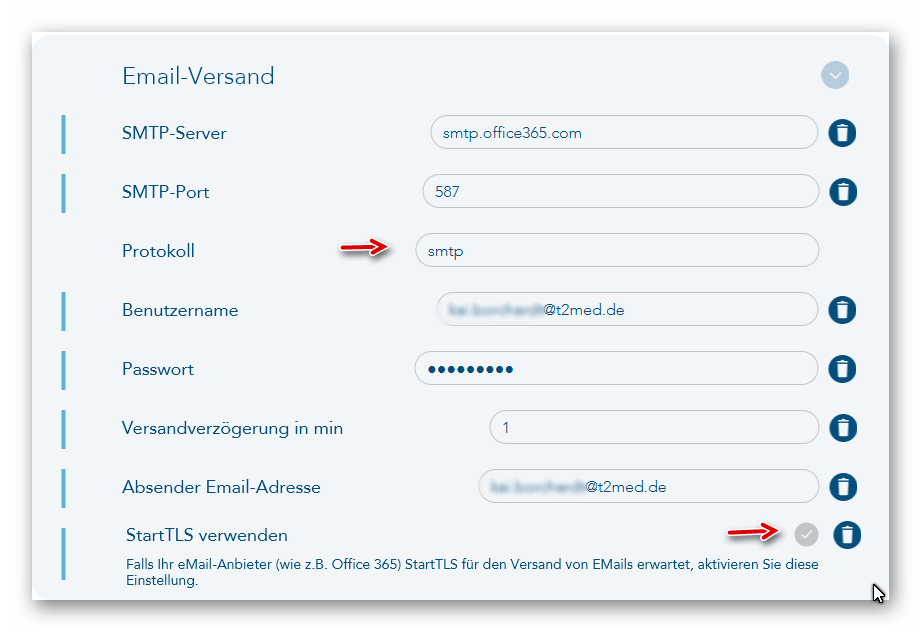
Anschließend muss der T2med Serverdienst neu gestartet werden. Erst dann greifen die Einstellungen.
Im Serverlog erscheint bei richtiger Konfiguration: INFO [MailversandAnbindungService] Erfolgreicher Test der konfigurierten SMTP-Verbindung.
.
Beispiel Yahoo über SMTPS
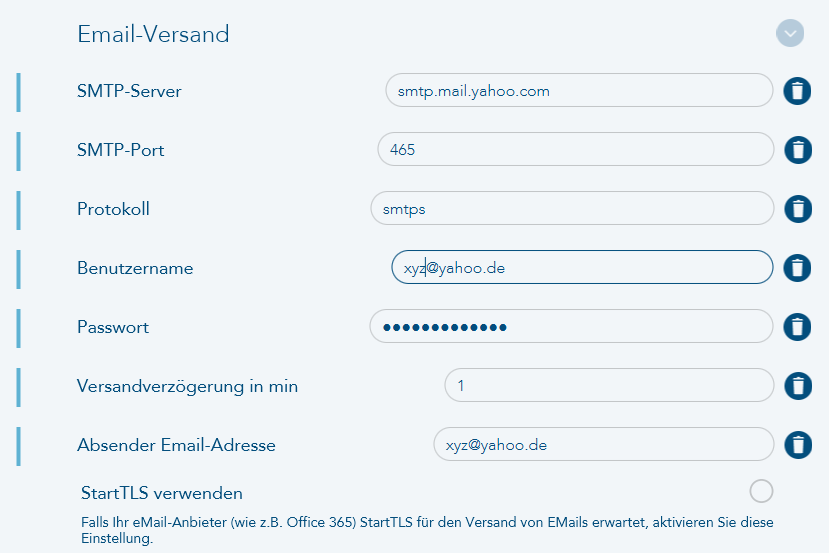
Nach der Einrichtung muss der T2med-Serverdienst neu gestartet werden. Im Serverlog erscheint bei richtiger Konfiguration: INFO [MailversandAnbindungService] Erfolgreicher Test der konfigurierten SMTP-Verbindung.
Beispiel gmx über SMTP
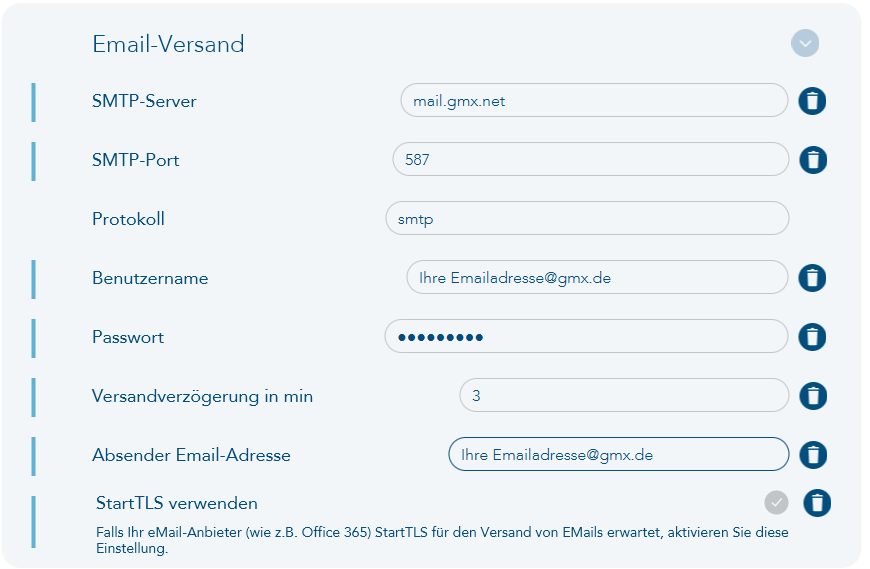
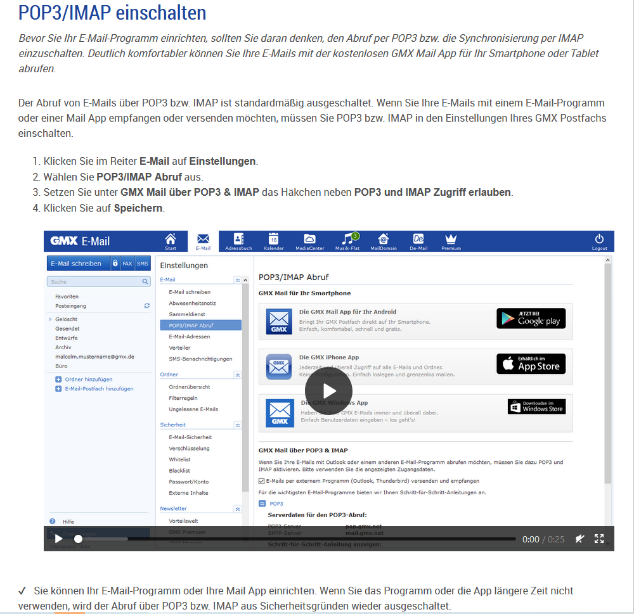
Um SMTP bei GMX nutzen zu können ist es offenbar notwendig vorher auf der Website POP/Imap freizuschalten.
Nach der Einrichtung muss der T2med Serverdienst neu gestartet werden. Im Serverlog erscheint bei richtiger Konfiguration: INFO [MailversandAnbindungService] Erfolgreicher Test der konfigurierten SMTP-Verbindung.
Da zumindest bei Android Usern das Gmail Konto viele persönliche Daten enthält, sollte es nicht für den Mailversand genutzt werden.
Falls es doch sein soll müssen zusätzlich ein paar Hürden genommen werden.
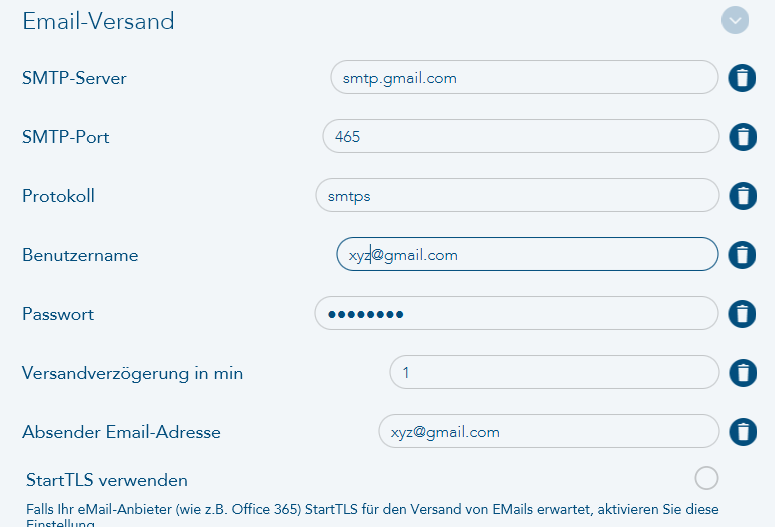
Im Account wird folgendem angezeigt:
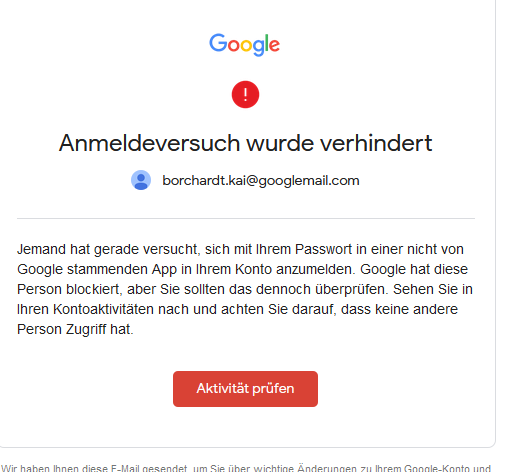
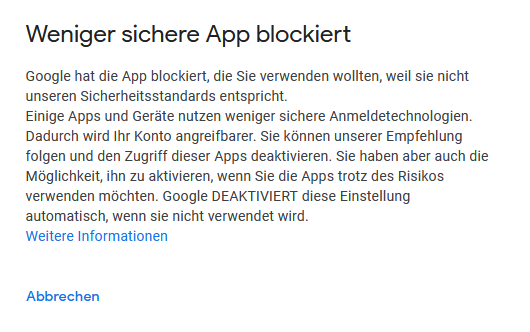
Der Anmeldeversuch muss als legitim gekennzeichnet werden. Der Zugriff durch weniger sichere Apps muss aktiviert werden.
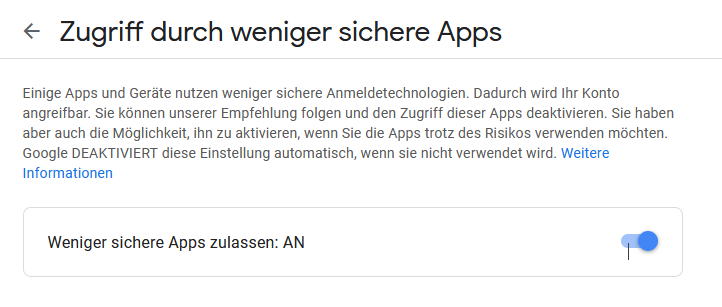
Anschließend noch ein T2med-Server Neustart und Mails werden versendet.
Beispiel Telekom über SMTPS
Bei der Telekom muss ein Passwort für Emailprogramme hinterlegt werden.
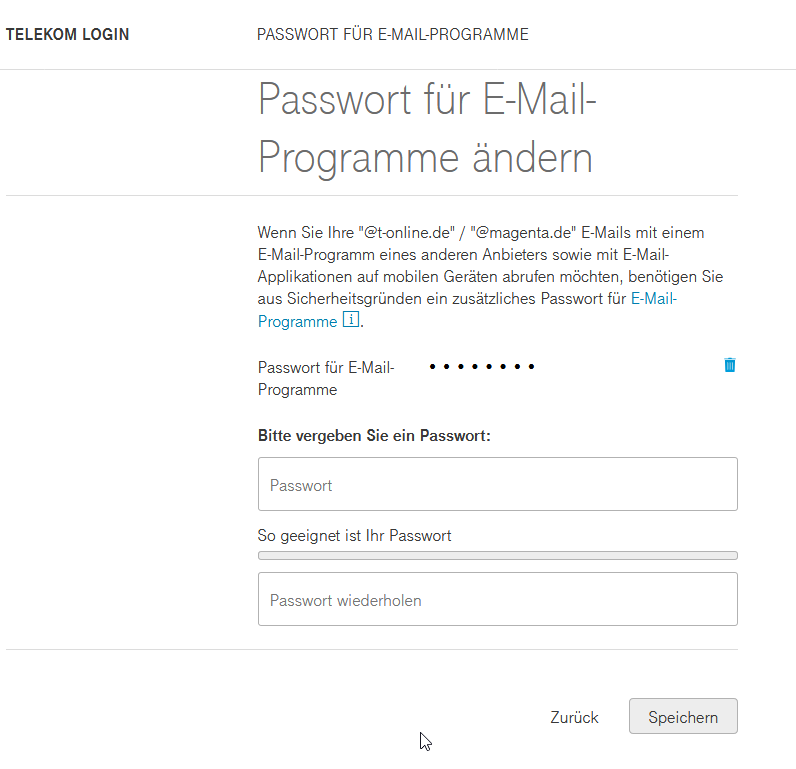
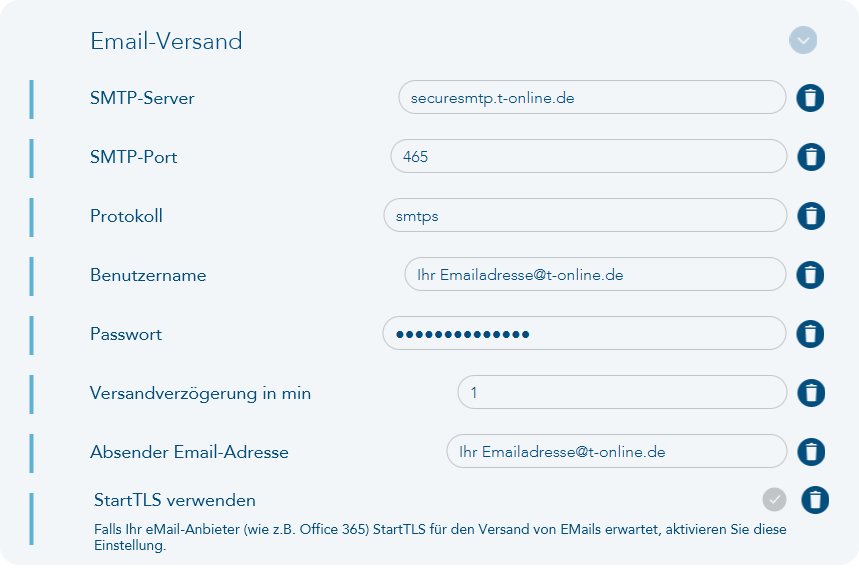
Nach der Einrichtung muss der T2med Serverdienst neu gestartet werden. Im Serverlog erscheint bei richtiger Konfiguration: INFO [MailversandAnbindungService] Erfolgreicher Test der konfigurierten SMTP-Verbindung.
Mail-Zugangsdaten mit telnet unter Linux und Windows testen
Eine Konsole (CMD) öffnen und per Telnet mit dem smtp Server verbinden.
Syntax :
telnet {smtp_domain_name}{port_number}
Beispiel:
telnet smtp.DOMÄNENNAME.com 25
Folgende (durch Ihre Daten ersetzten) Zeilen eingeben und mit ENTER bestätigen
helo your_domain.com
mail from:<ABSENDERADRESSE>
rcpt to:<EMPFÄNGERADRESSE>
data
Subject: Testmail
LEERZEILE, Enter drücken
Das ist ein Test
LEERZEILE, Enter drücken
.
Den Punkt „.“ am Ende nicht vergessen. Er markiert das Ende der Nachricht.
Bei Terminvergabe sowie einen Tag vor dem Termin wird eine Mail versandt. Der Text ist noch nicht editierbar.
ZUGRIFF AUF PRAXISDATEN IM INTERNET OHNE VPN
Der Zugriff auf Server mit Praxisdaten ohne VPN, z.B. nur durch die Freigabe der Ports, ist nicht zulässig. Die Kommunikation zwischen Server und Client ist verschlüsselt, aber durch die offenen Ports sind Angriffe möglich. Dazu kämen mögliche Wörterbuchattacken in unserer Anmeldemaske. Wir supporten solche Konfigurationen nicht und raten dringend davon ab.
STANDORTUNABHÄNGIGER ZUGRIFF AUF PRAXISDATEN ÜBER VPN
Voraussetzung dafür ist die Einrichtung eines VPN in der Praxis. Auf dem Clientgerät (IPad, IPhone) muss ein VPN Client installiert sein, der mit dem Router in der Praxis eine VPN Verbindung aufbauen kann.
Der Client baut über die VPN Software eine Verbindung zum Praxisserver auf.
In den meisten Routern ist eine solche VPN Verbindung konfigurierbar. Die FritzBox beispielsweise beherrscht auch Wireguard.
Unterstützt der Router Multicast DNS über VPN, wird der Server automatisch gefunden. Bei Geräten, die diesen Vorgang nicht unterstützen, muss die IP des Servers auf dem mobilen Endgerät einmal händisch eingetragen werden.
Als Minimalvoraussetzung sind 1,5 Mbit netto Upload für 1 – 2 Clients an angeschlossenen Standorten anzusetzen. Nach VPN Overhead, Broadcast usw.
Ohne VPN darf von außen niemals auf die Praxisdaten zugegriffen werden können.
BEISPIELMIGRATION VON WINDOWS AUF LINUX SERVER
Beispiel Serverumzug der T2med Dienste von Windows auf Linux
Nicht berücksichtig: PatMed und ImpfDoc Rücksicherungen.
Voraussetzung: WinSCP sowie Putty sind auf einem Client installiert und können auf den Linux Server zugreifen.
Alle Passwörter sind vorhanden.
Eine Datensicherung liegt vor.
- Ist das Backup abgeschlossen, mit Winscp den Inhalt des Sicherungsordners in das Downloadverzeichnis auf dem Linux Server kopieren. Links im Fenster sieht man die Dateien auf dem lokalen Rechner. Rechts das Downloadverzeichnis des Linux Servers. Den Dasi-Ordner per Drag and Drop in das Downloadverzeichnis rechts auf dem Linux Server ziehen.
- Der Kopiervorgang wird etwas dauern. Abhängig vor allem von der Größe und der Menge der Dokumente
- Mit Putty mit dem Linux Server verbinden. I.d.R. als Root. Bei Debian erst anmelden dann als su ummelden.
- Den folgenden Befehl aus dem Home/Userxyz/downloads Verzeichnis ausführen, wobei die Zeitkomponenten, der Name, anzupassen ist. Der Name der Dasi ändert sich je nach Tag und Uhrzeit. Die neue Dasi hat also einen anderen Namen.
- Beispiel Rücksicherung alte Dasi Debian:
root@debian:/home/UserYXZ# su t2med-restore backup-2016-12-05-104658-CET 2016-12-05-104658-CET–000-full
- Leerzeichen beachten und den Namen der neuen Dasi übernehmen. Links sowie im rechten Teil der mit 000-full endet.
- Die Rücksicherungsdauer ist von der Größe der Datensicherung abhängig
- Nach der Rücksicherung mit einem Client verbinden und die Indizierung anwerfen: Hauptmenü/Wartung/Indizierung starten
- Wenn beim Anmelden des Clients die Meldung erscheint, der Name sei bereits vergeben und man solle einen neuen Namen vergeben, den T2med Client beenden
- %localappdata% T2med\app auf dem Client aufrufen (unten links auf das Windows Symbol klicken und einfach lostippen). In das Verzeichnis T2med wechseln. Dort die Datei stationen.xml in stationenold.xml umbenennen.
- T2med Client neu starten. Nun bestätigen, dass diese Station mit ihrem Namen angemeldet werden soll. Es ist wichtig, dass der bisherige Stationsname wieder verwendet wird, da alle Einstellungen unter dem Namen vergeben wurden.
- Wenn alles geklappt hat: auf dem bisherigen Server, der nun ausgedient hat, den T2med Serverdienst beenden, damit sich niemand fälschlicherweise auf ihm anmelden kann.
- Alle weiteren Clients müssen nun einen Serverwechsel auf den neuen Server durchführen. Sich also mit der neuen IP bzw. dem Rechnernamen verbinden
ÄNDERUNGSHISTORIE
Im aktuellen Dokument umfasst sie ca. ein Jahr. Über konstruktive, kritische Rückmeldungen bezüglich dieser Anleitung freue ich mich. Sie soll möglichst leicht verständlich und vollständig sein. Wenn sie es in Teilen nicht sein sollte, teilen Sie es mir bitte mit Verbesserungsvorschlägen mit: kai.borchardt@t2med.de
|
Revision: |
Durchgeführte Änderungen: |
Erstellt/Geändert: |
Freigabedatum: |
|
10.10 |
TI: Kartenslot fest einstellen. TI: Kapitel eingeführt |
Kai Borchardt |
13.03.2019 |
|
10.11 |
ImpfDoc NE unter macOS zurücksichern |
Kai Borchardt |
11.04.2019 |
|
10.12 |
TI cetp Beispiel in „Benutzerdefinierte Konfiguration“ |
Kai Borchardt |
04.06.2019 |
|
10.13 |
Bestimmte LANRn und BSNRn vom XML-Import ausschließen |
Christian Born |
24.06.2019 |
|
10.14 |
TI: Fehlerquellen ergänzt |
Kai Borchardt |
28.06.2019 |
|
10.15 |
Emailversand mit TLS |
Kai Borchardt |
01.08.2019 |
|
10.16 |
Der TI-fähige mobile Kartenleser Orga 930M (Softwareversion 4.70) kann nicht als stationärer Kartenleser betrieben werden |
Kai Borchardt |
16.08.2019 |
|
10.17 |
Nachträgliche Umstellung des 32 Bit auf 64 Bit Client. Alte Einträge Änderungshistorie gelöscht. Debian aus der Liste der freigegebenen BS gelöscht. Supportende für 2008 R2 und W7 eingefügt. |
Kai Borchardt |
13.09.2019 |
|
10.18 |
CDN auf anderes Laufwerk verschieben |
Kai Borchardt |
16.09.2019 |
|
10.19 |
Kartenleser u.a. neu gegliedert |
Kai Borchardt |
19.09.2019 |
|
10.20 |
Virenscanner auf dem Client konfigurieren |
Kai Borchardt |
06.03.2020 |
|
10.21 |
Linux Client Installation ergänzt, Mailversand ergänzt, Impfdoc Rücksicherung ergänzt |
Kai Borchardt |
30.04.2020 |
|
10.22 |
Ubuntu LTS weitere Voraussetzung: fontconfig |
Kai Borchardt |
26.06.2020 |
|
10.23 |
Neue Kartenleseranbindung. Alte Kartenleseranbindung entfernt. Mailversand Beispielkonfigurationen hinzugefügt. BDT-TO-XML.conf neue Default Werte. Virenscanner konfigurieren. Versionshistorie auf eine Seite gekürzt. Oneklick Link korrigiert in Punkt 7. |
Kai Borchardt |
25.08.2020 |
|
10.24 |
Datensicherung: Defaultwert für zugewiesenen RAM erhöhen |
Kai Borchardt |
01.10.2020 |
|
10.25 |
GDT unter macOS, Programmaufruf |
Kai Borchardt |
28.10.2020 |
|
10.26 |
Datensicherung T2med: Arbeitsspeicher erhöhen, Mehrere Kerne benutzen, Teilarchiv nach Fileanzahl erstellen |
Kai Borchardt |
12.11.2020 |
|
10.27 |
DATENSICHERUNG UNTER MACOS AUF USB BRICHT AB |
Kai Borchardt |
25.01.2021 |
|
10.28 |
W7 entfernt, eHBA freischalten eingefügt. Voraussetzungen Videosprechstunde eingefügt. Clientumstellung auf 64 Bit entfernt. Kartenleseranbindung von nicht TI Geräten ergänzt. Mac: Programmaufruf wird nicht gespeichert. Installation eines nicht notarisierten T2med-macOS-Installationspakets. Kapitel Datensicherung komplett überarbeitet und ergänzt. Viele kleinere Fehlerkorrekturen, |
Kai Borchardt |
03.05.2021 |
|
10.29 |
AMTS Port und DB Downloadsite hinzugefügt, Systemvoraussetzungen RAM geändert. Patmed Sichern/Wiederherstellen aktualisiert |
Kai Borchardt |
06.07.2022 |
|
10.30 |
Virenscanner konfigurieren aktualisiert |
Kai Borchardt |
08.02.2022 |